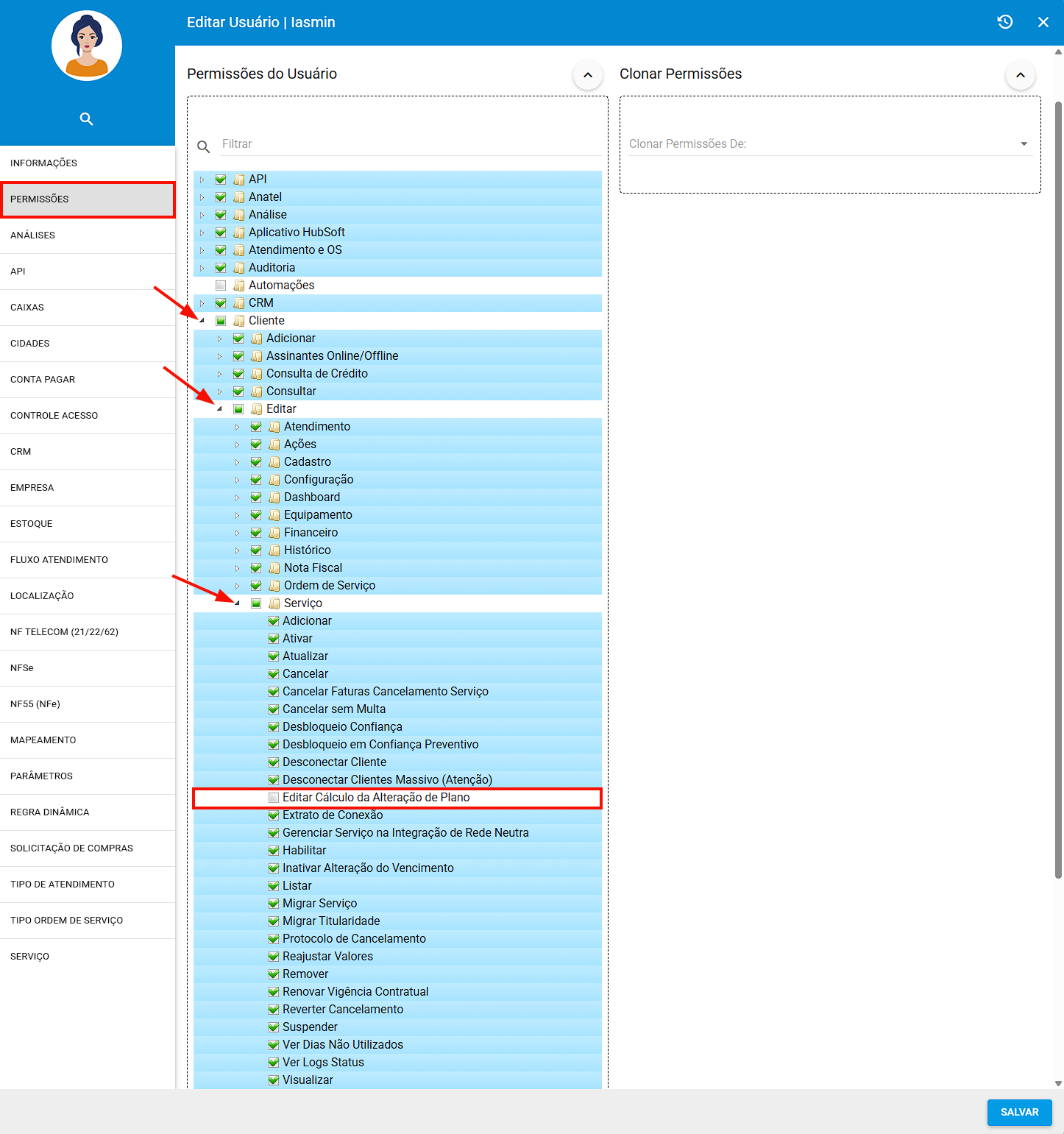¶ Versão 1.111

¶ Atualizações
¶ - Dashboard
¶ 1. Salvar Filtros
Foi adicionada a opção de Salvar Filtros nas Dashboards do sistema, permitindo que o usuário mantenha suas configurações de filtro preferidas, garantindo o acesso rápido sem a necessidade de redefinir os filtros a cada consulta.
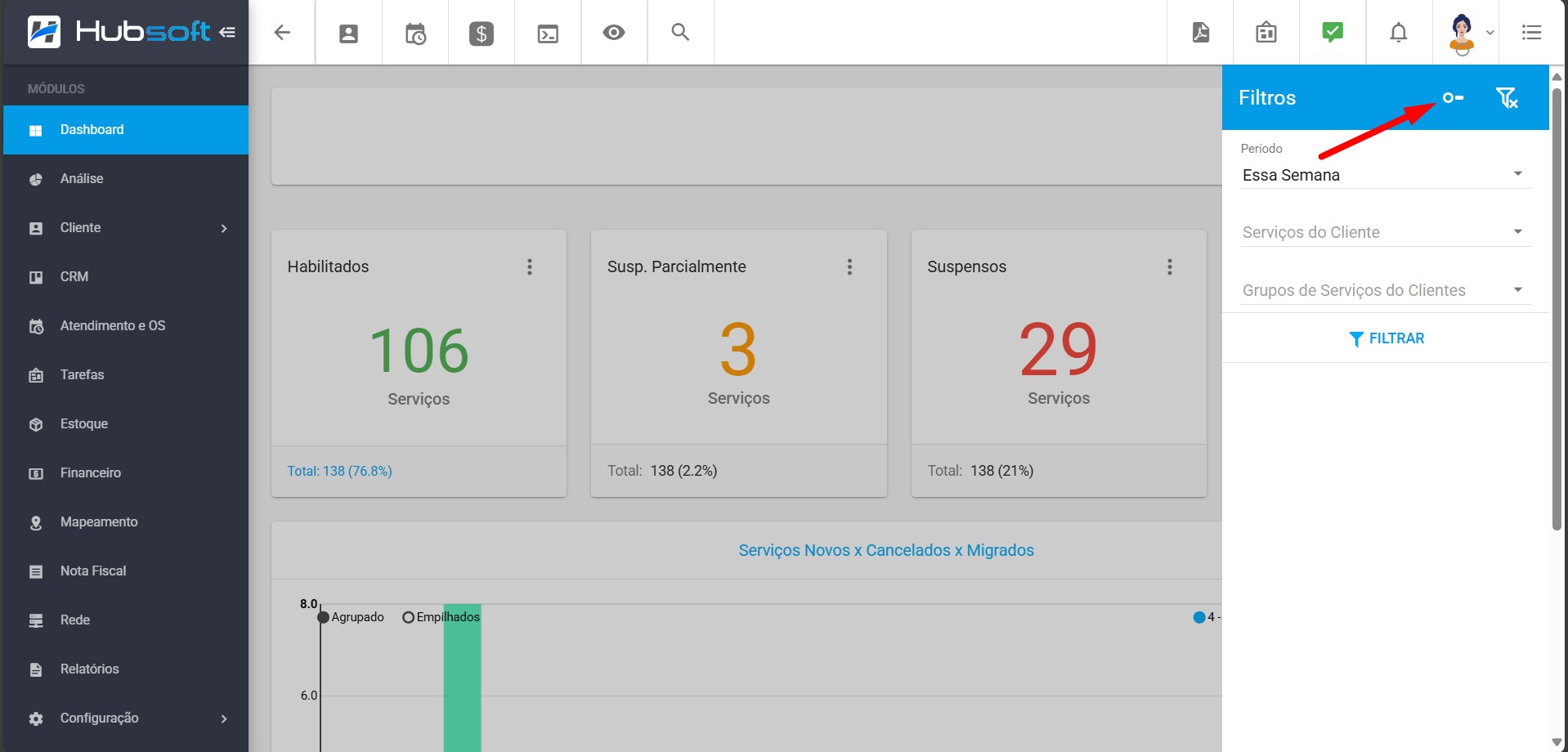
¶ 2. Exibir Dados | CRM
Foi adicionada à Dashboard de CRM a opção de listar os prospectos quantificados nos painéis. Dessa forma, ao clicar nas quantidades, uma janela será aberta especificando a quais prospectos se refere o valor exibido.
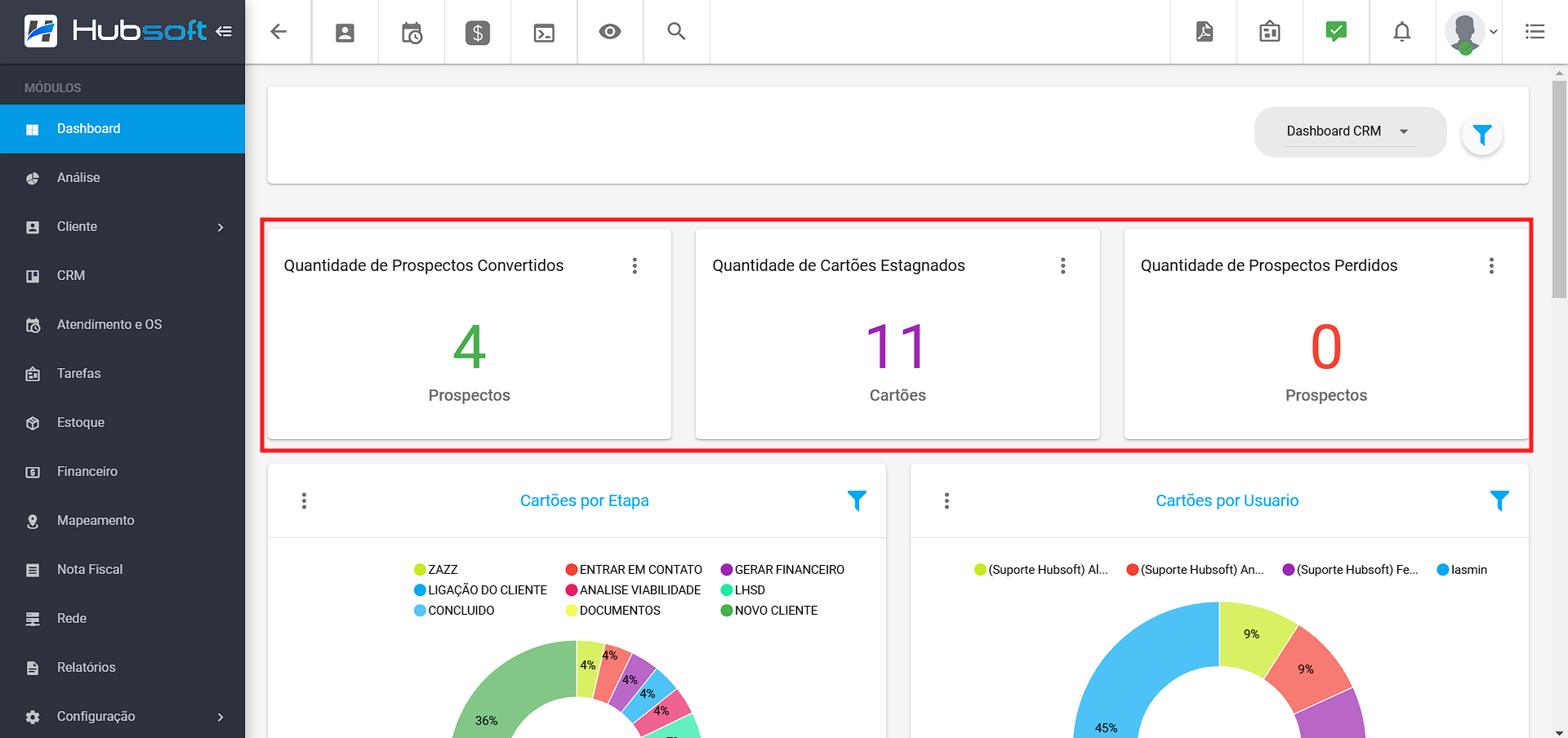
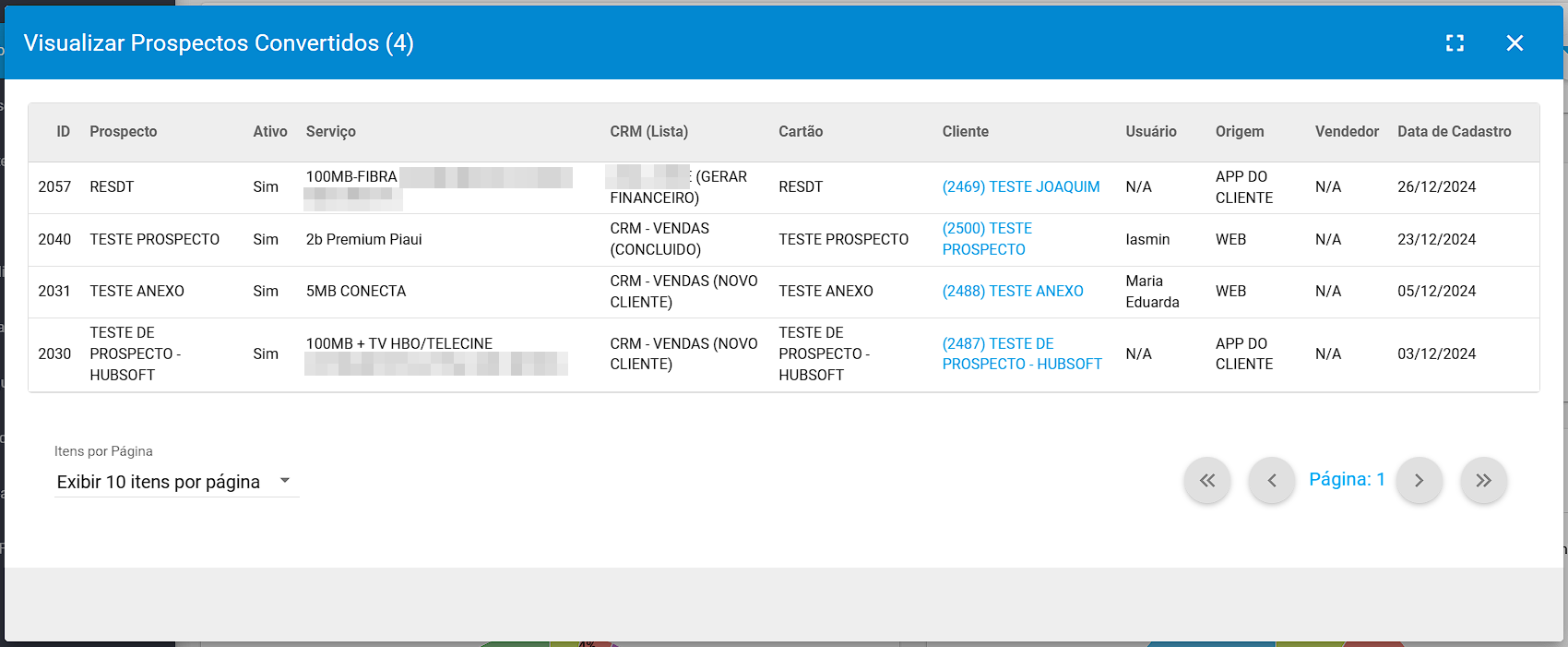
¶ - Cliente
¶ 3. Complemento - Endereço | Consultar Cliente
Foi implementada, na consulta de clientes, a possibilidade de buscar pelo complemento informado no endereço, quando o tipo de busca utilizado for Endereço, conforme ilustrado abaixo:
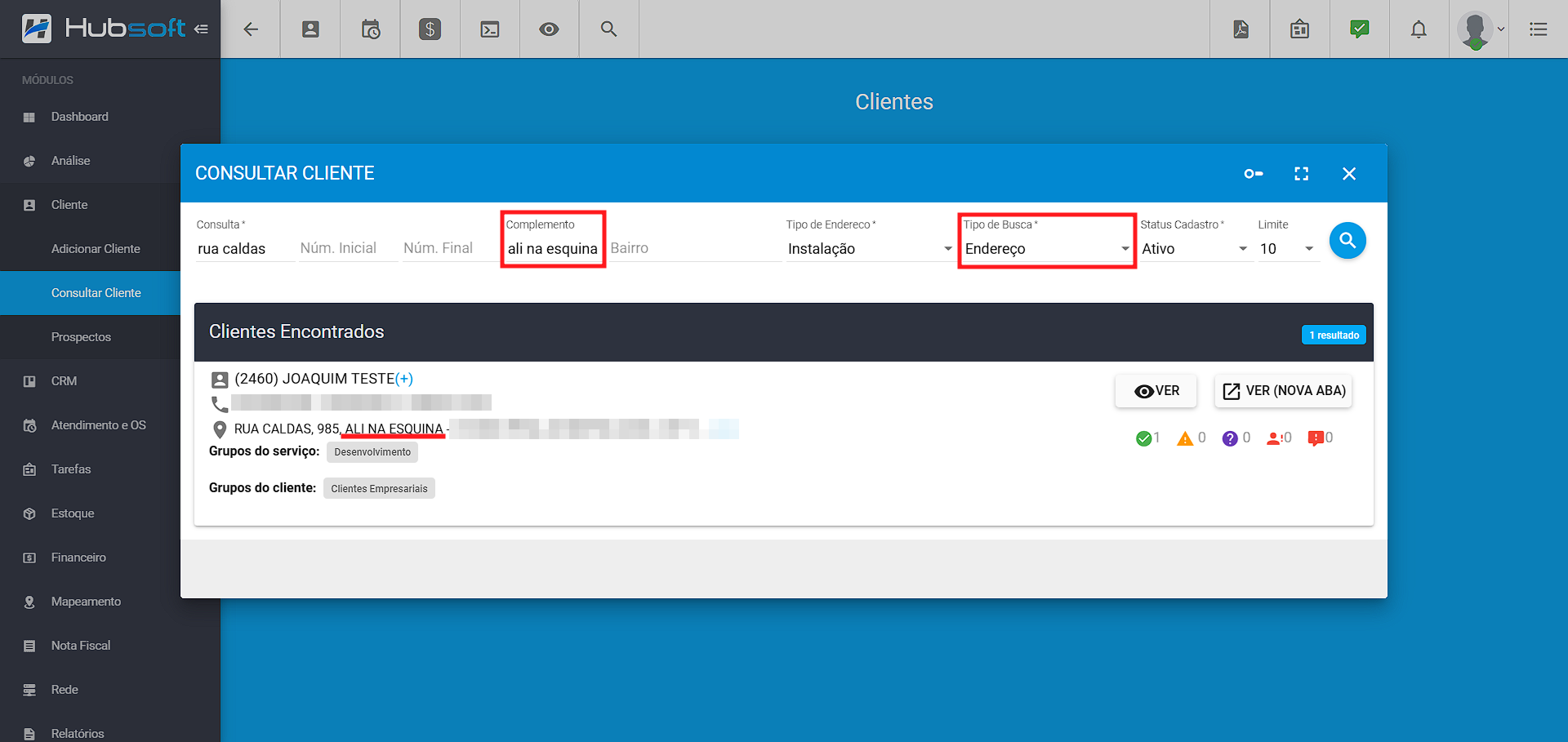
¶ 4. Validação de Permissões | Contatos - Cadastro do Cliente
Foi realizado um ajuste na opção de adicionar contatos durante o envio de E-mail, SMS e Ligação. Anteriormente, mesmo que o usuário não tivesse permissão para adicionar contatos no cadastro do cliente, durante o envio manual de E-mail/SMS/Ligação, na janela de envio, era exibida uma opção que permitia adicionar um novo contato para envio, conforme ilustrado abaixo:
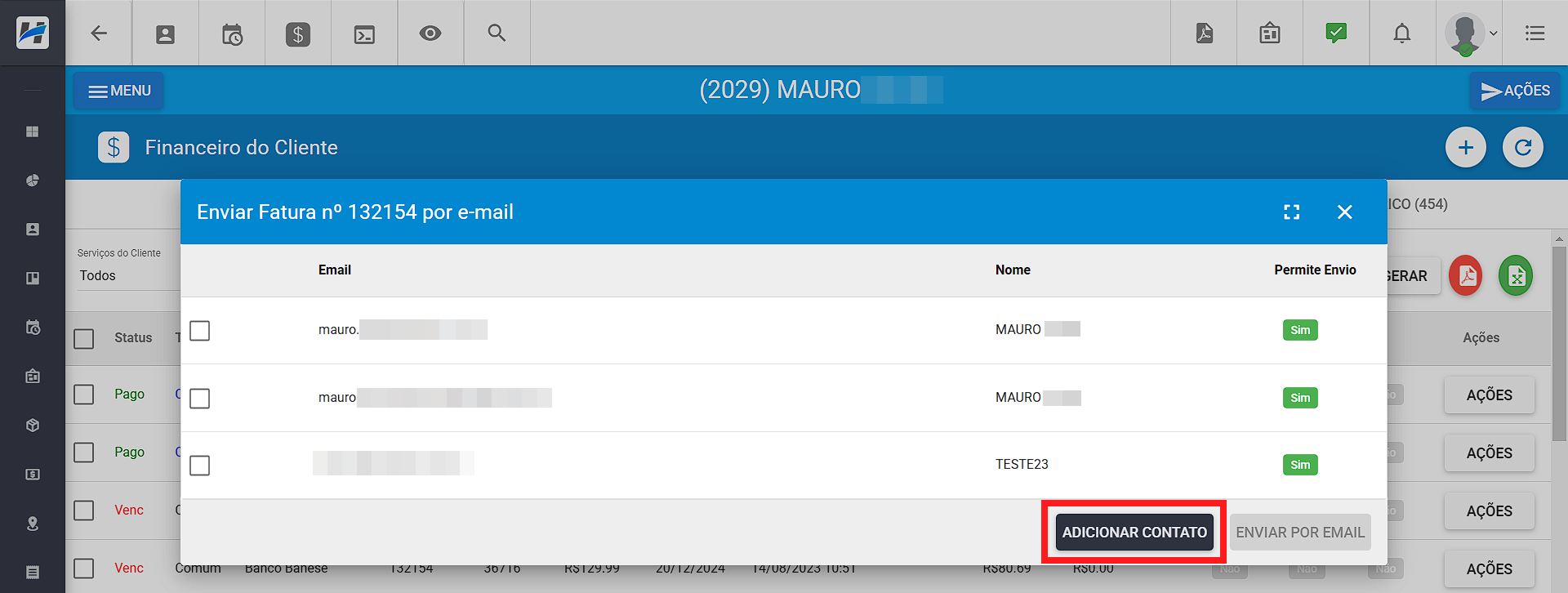
A partir desta versão, o sistema passará a validar se o usuário possui permissão para adicionar contatos para que essa opção seja exibida.
Cliente > Editar > Cadastro > Contatos > Adicionar
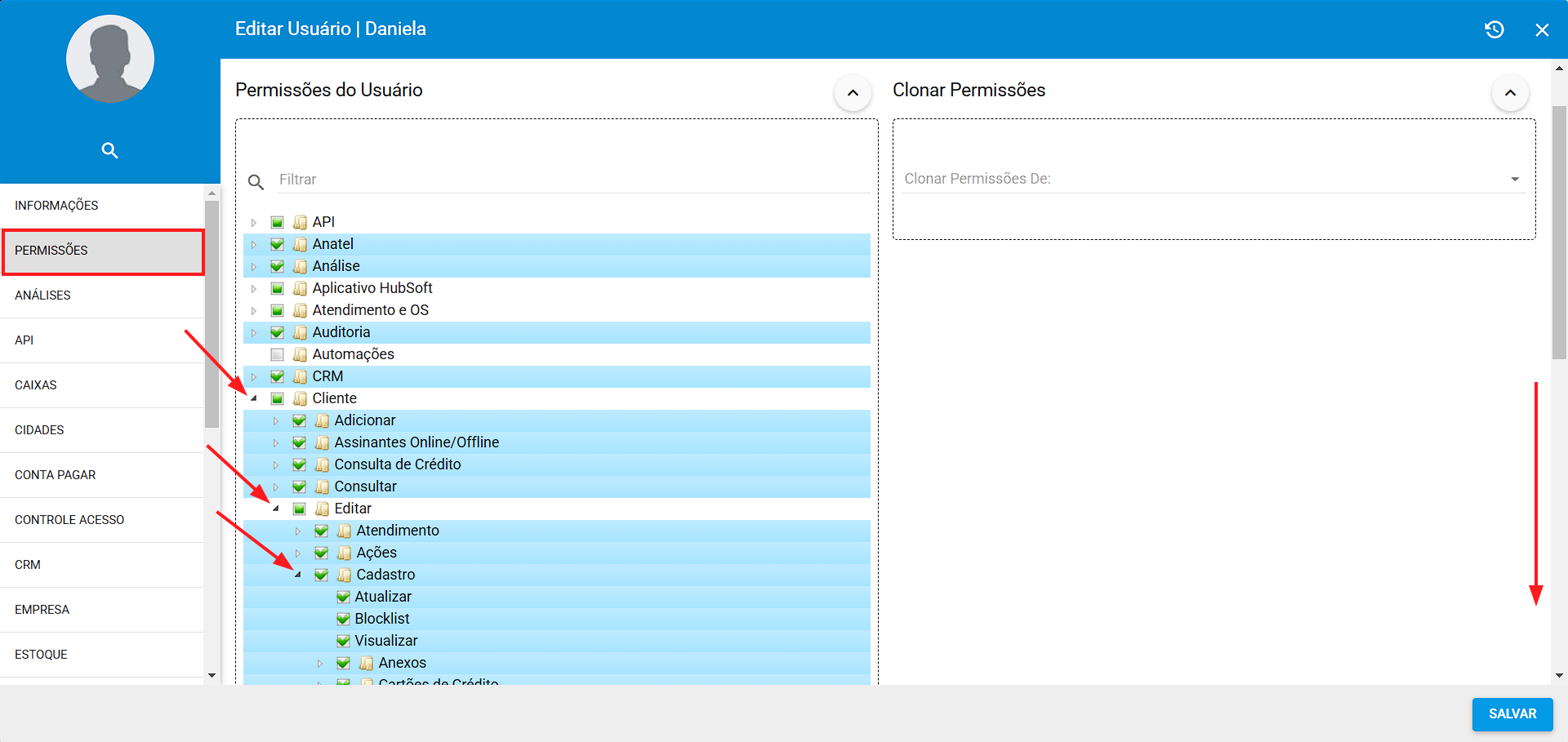
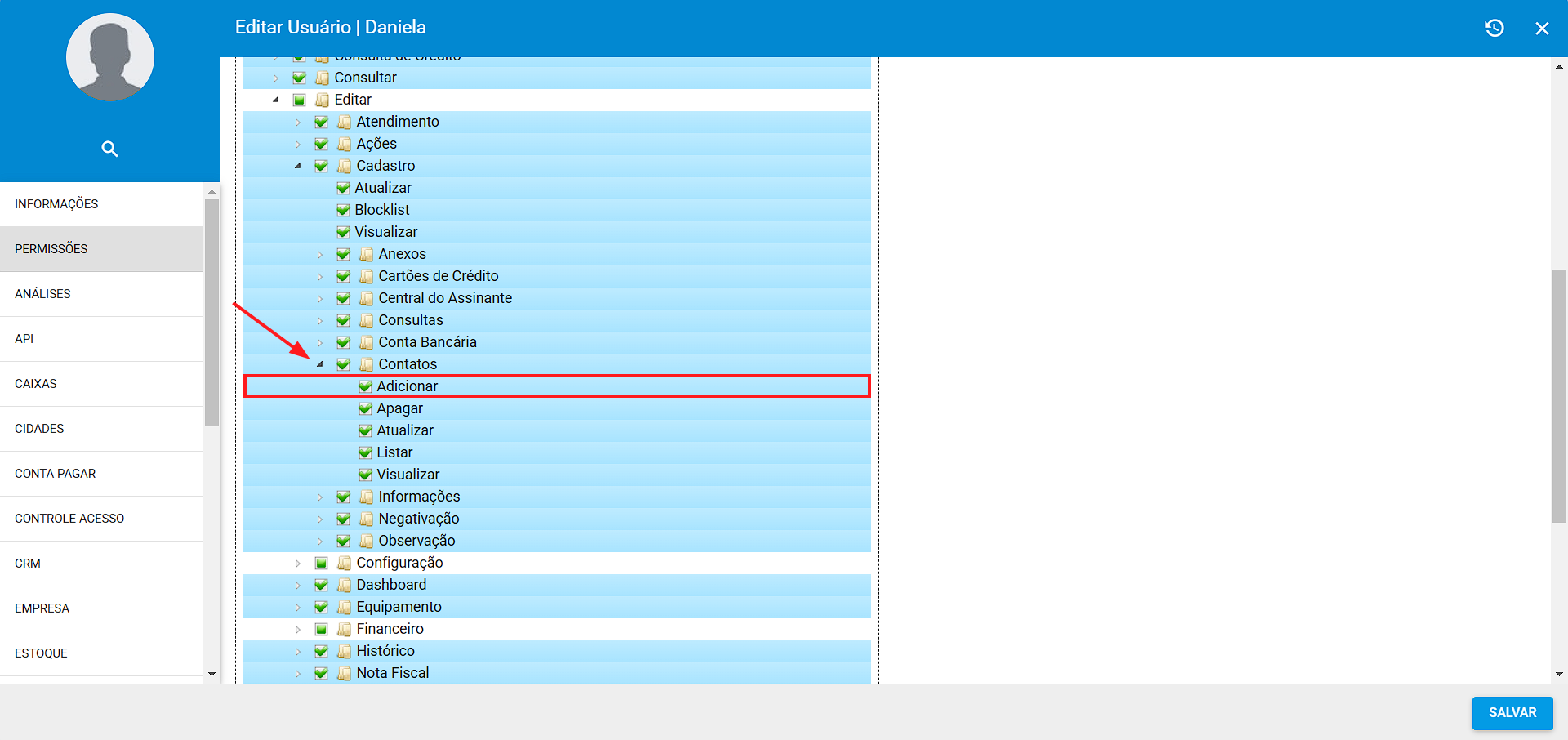
¶ 5. Campo de Observações | Negativação - Cadastro do Cliente
Foi adicionado um campo de Observações ao negativar um cliente. Esse campo pode ser utilizado para incluir informações adicionais relacionadas à negativação, como detalhes específicos sobre a situação do cliente, como o cartório responsável, a confirmação de protesto, entre outros dados relevantes.
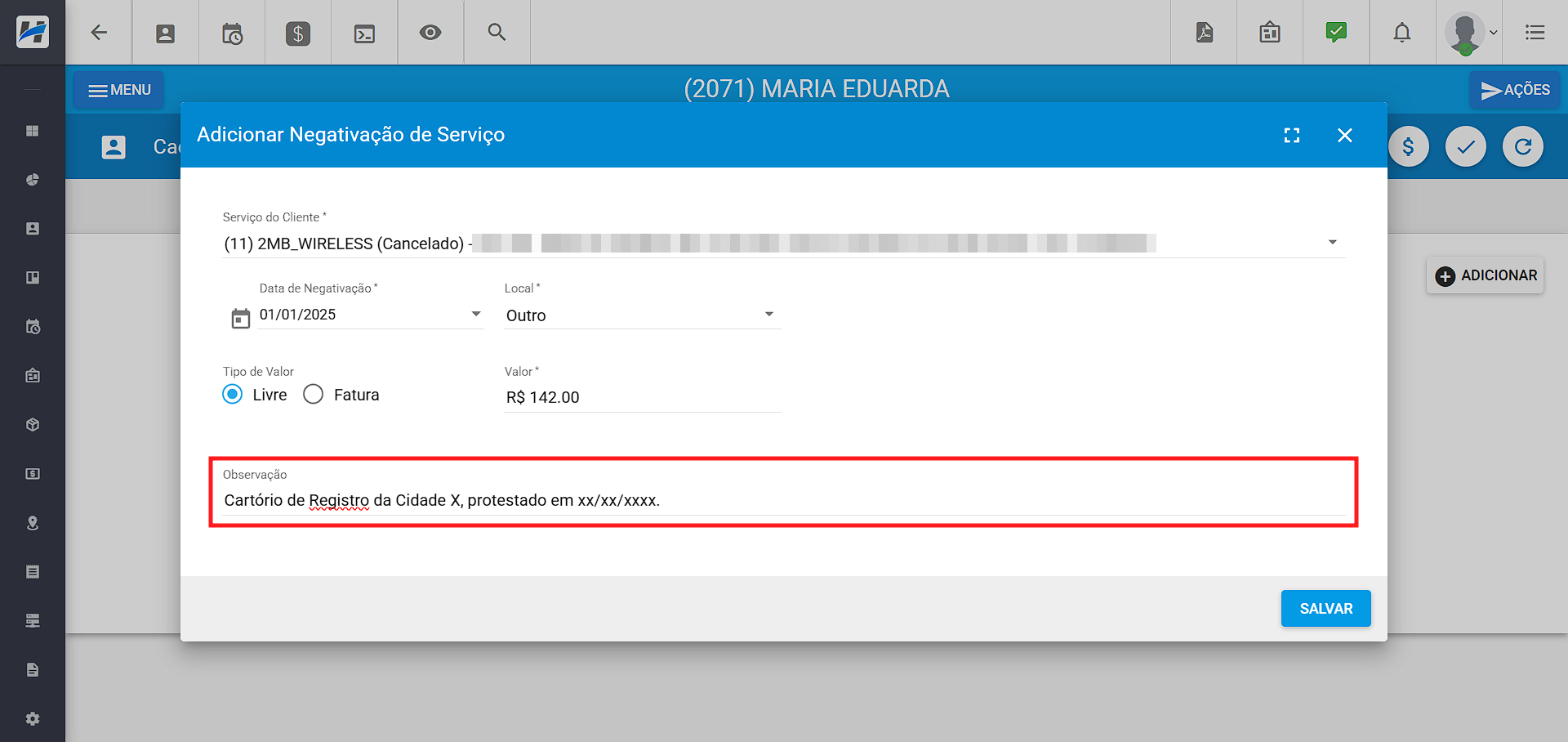
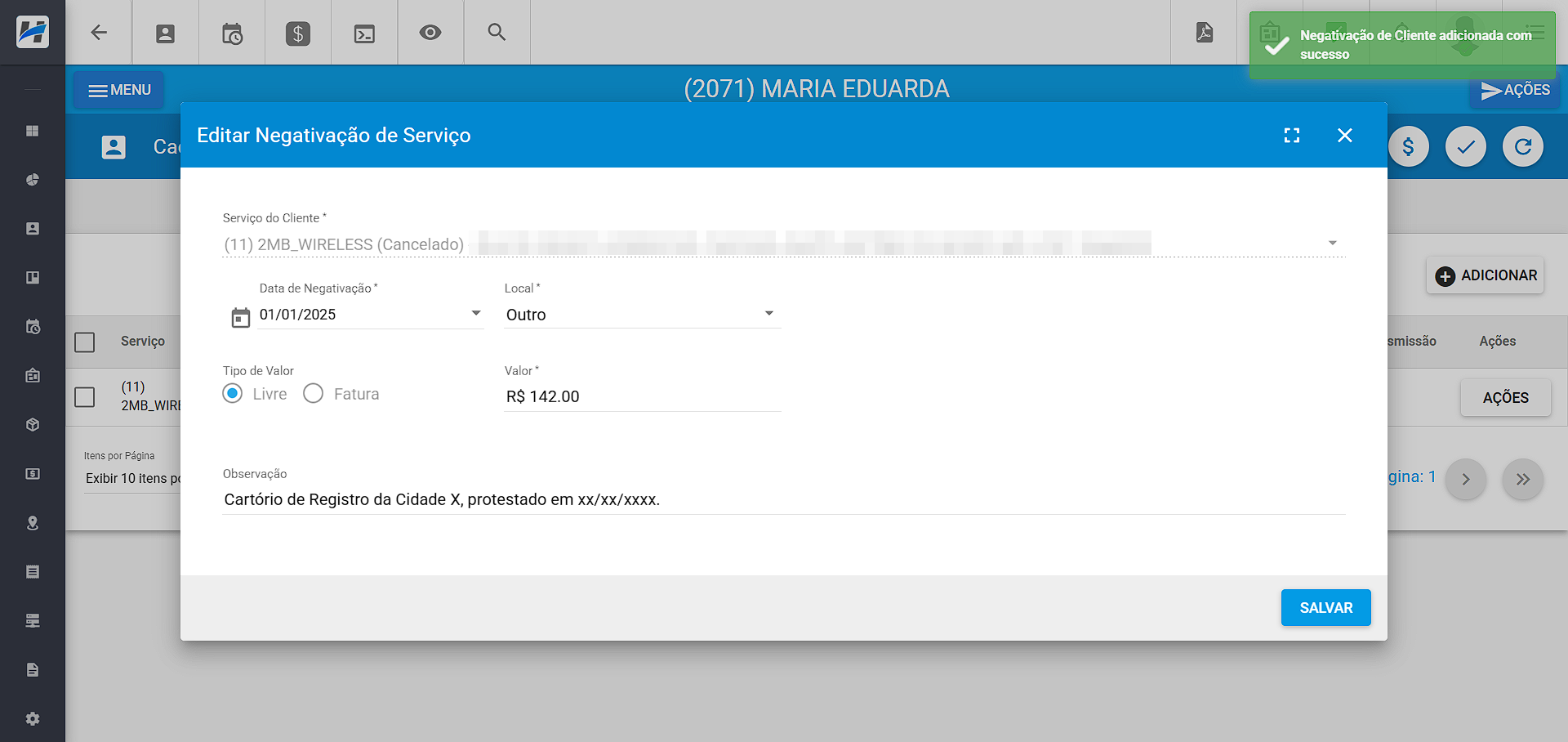
¶ 6. Indicador de Desbloqueio | Serviços do Cliente
Foi adicionado um ícone nas informações dos serviços do cliente para sinalizar quando o serviço está com um desbloqueio ativo. Dessa forma, ao passar o mouse sobre o ícone, será exibido o tipo de desbloqueio (preventivo ou em confiança) e também a data de término do desbloqueio.
![]()
Além disso, também foi acrescentado, nas informações do serviço, um aviso referente ao desbloqueio durante a abertura de atendimento, conforme ilustrado abaixo:
¶ 7. Visualizar CTO | Serviços do Cliente
Foi acrescentado uma nova funcionalidade aos serviços dos clientes que possuem portas de atendimento vinculadas. Agora, os usuários com permissão para visualizar as caixas ópticas (Mapeamento > Projeto > Caixa Óptica > Visualizar) poderão acessá-las diretamente dos serviços do cliente.
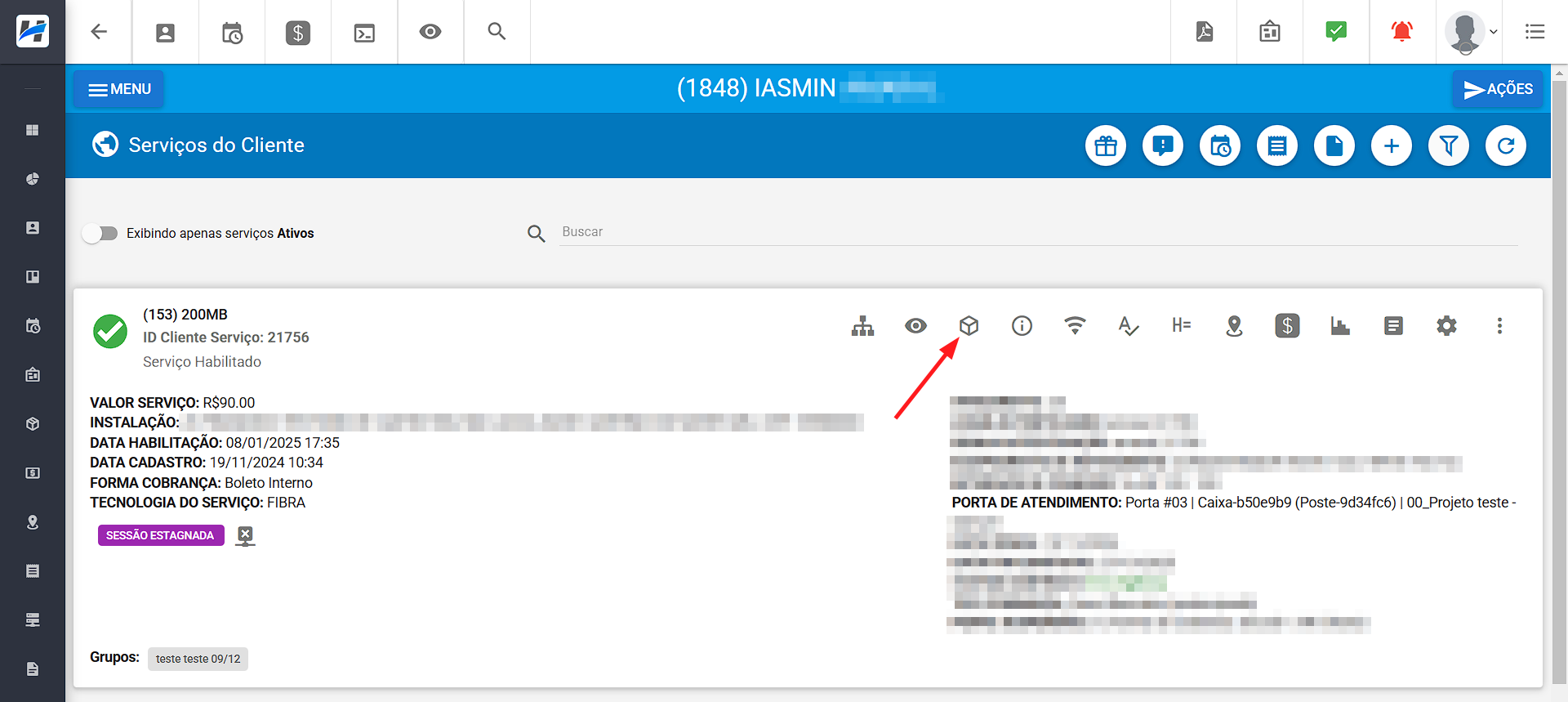
Ao clicar no ícone da caixa, uma janela será aberta contendo todas as informações da caixa óptica que já existem no mapeamento de projetos. Como:
- clientes vinculados
- portas disponíveis
- visualização de equipamentos
Obs.: Essas informações estarão disponíveis apenas para consulta, ou seja, não será permitido alterar nenhum dado através dessa opção.
Além disso, será apresentado uma nova aba de Localização. Onde será exibido a localização do endereço do cliente (indicado pelo ícone de casa) e a localização da caixa.
¶ 8. Permite Atualização (Automática) | Serviços do Cliente
Foi acrescentada, durante o cadastro de um novo cliente ou serviço, a possibilidade de configurar a chave Permite Atualização (Automática) das coordenadas do serviço, permitindo que o usuário a acione ou desabilite quando necessário.
Dessa forma, caso não seja necessário gerar as coordenadas do serviço do cliente, basta cadastrar o plano com a chave desabilitada, conforme ilustrado abaixo:
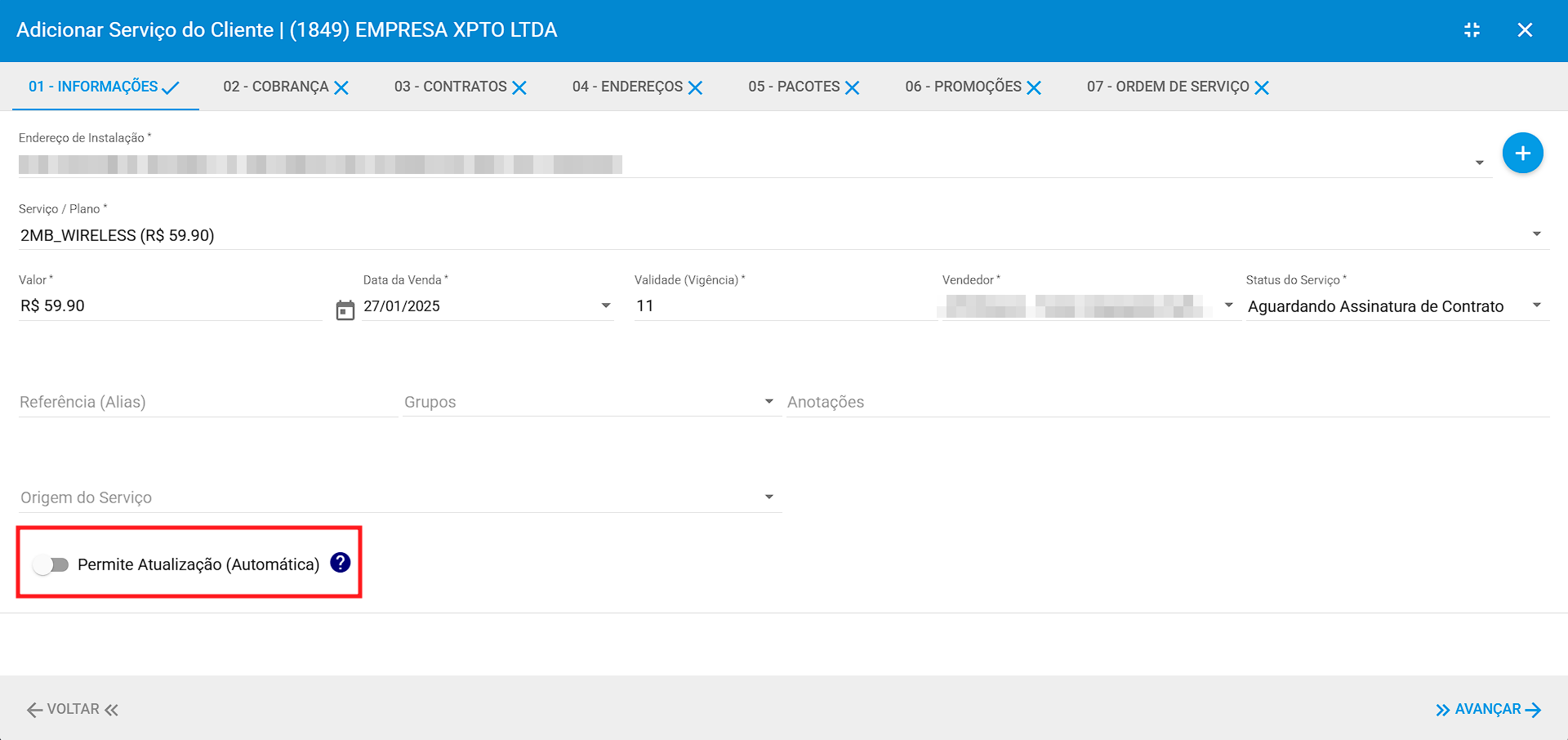
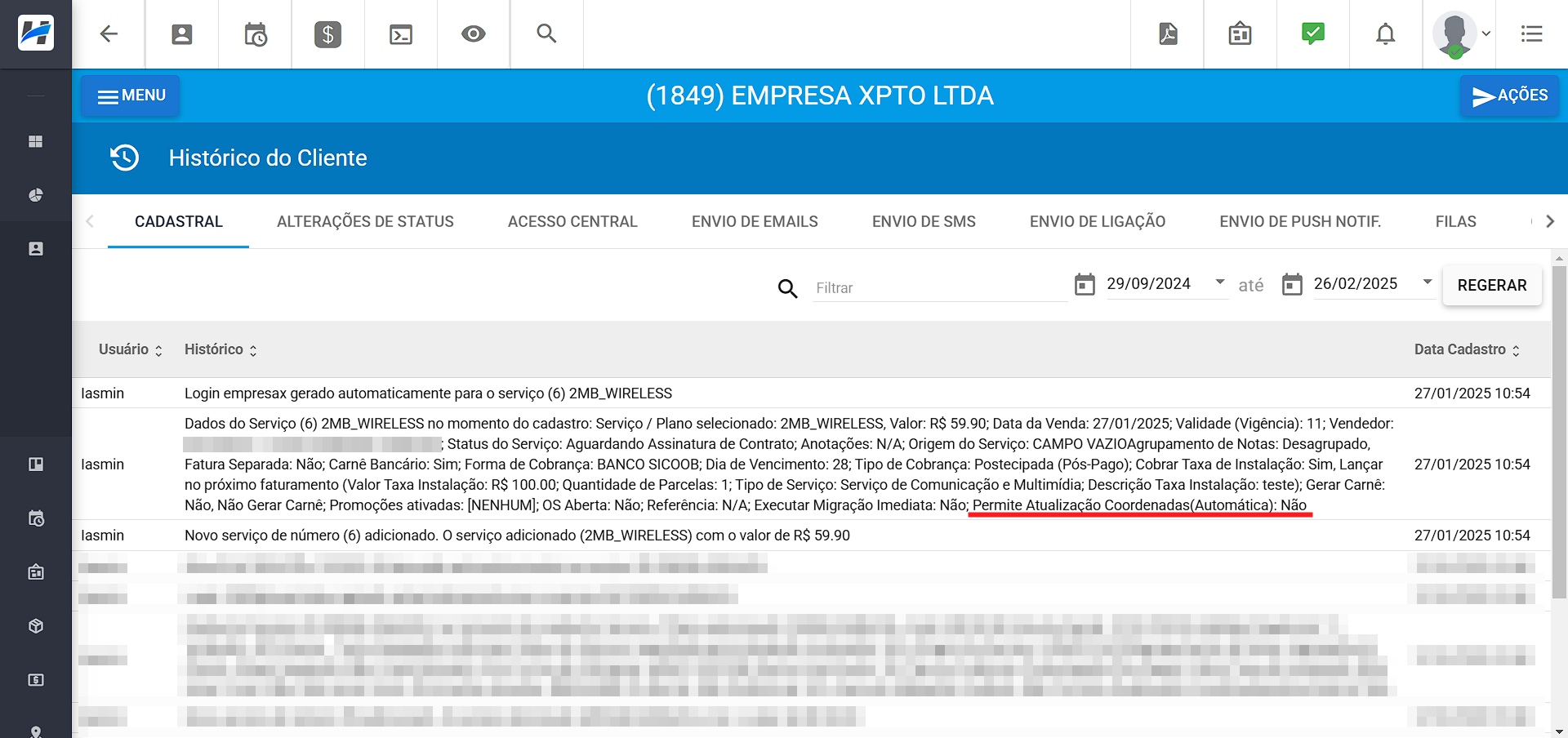
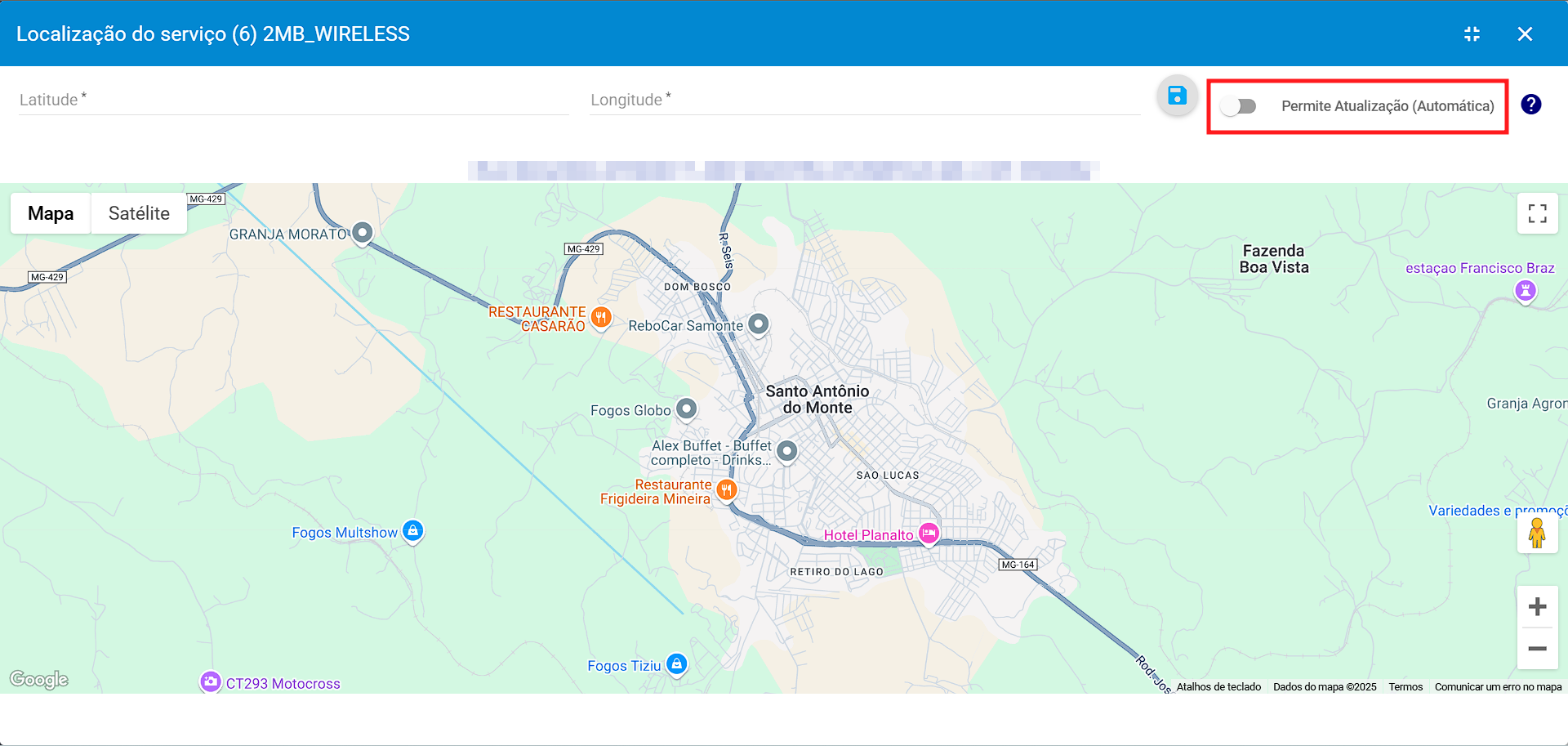
¶ 9. Permissão de Visualizar | Serviços do Cliente
Foi adicionada a permissão de Visualizar os dados dos serviços do cliente. Com essa opção, o usuário poderá acessar e visualizar as informações dos serviços, sem a necessidade de ter a permissão de editar os dados.
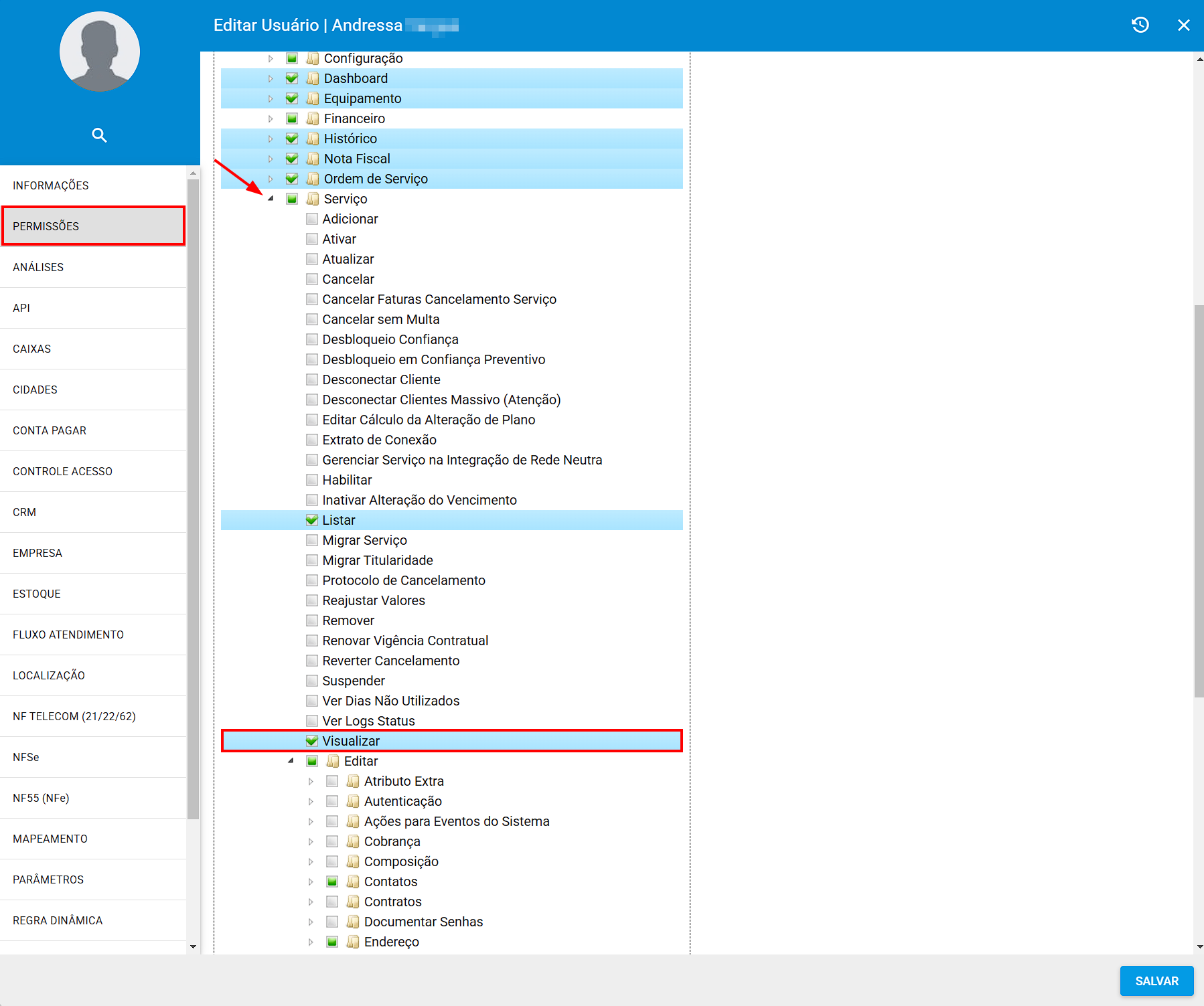
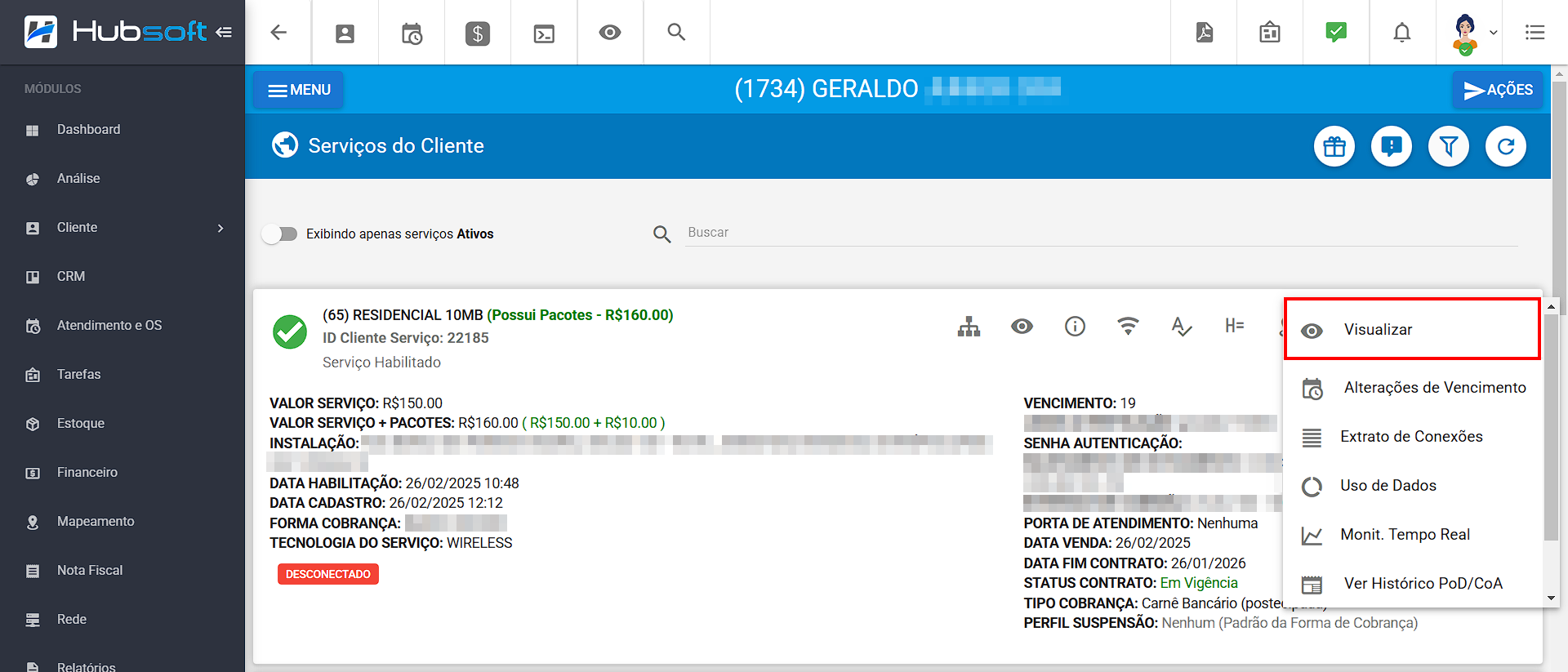
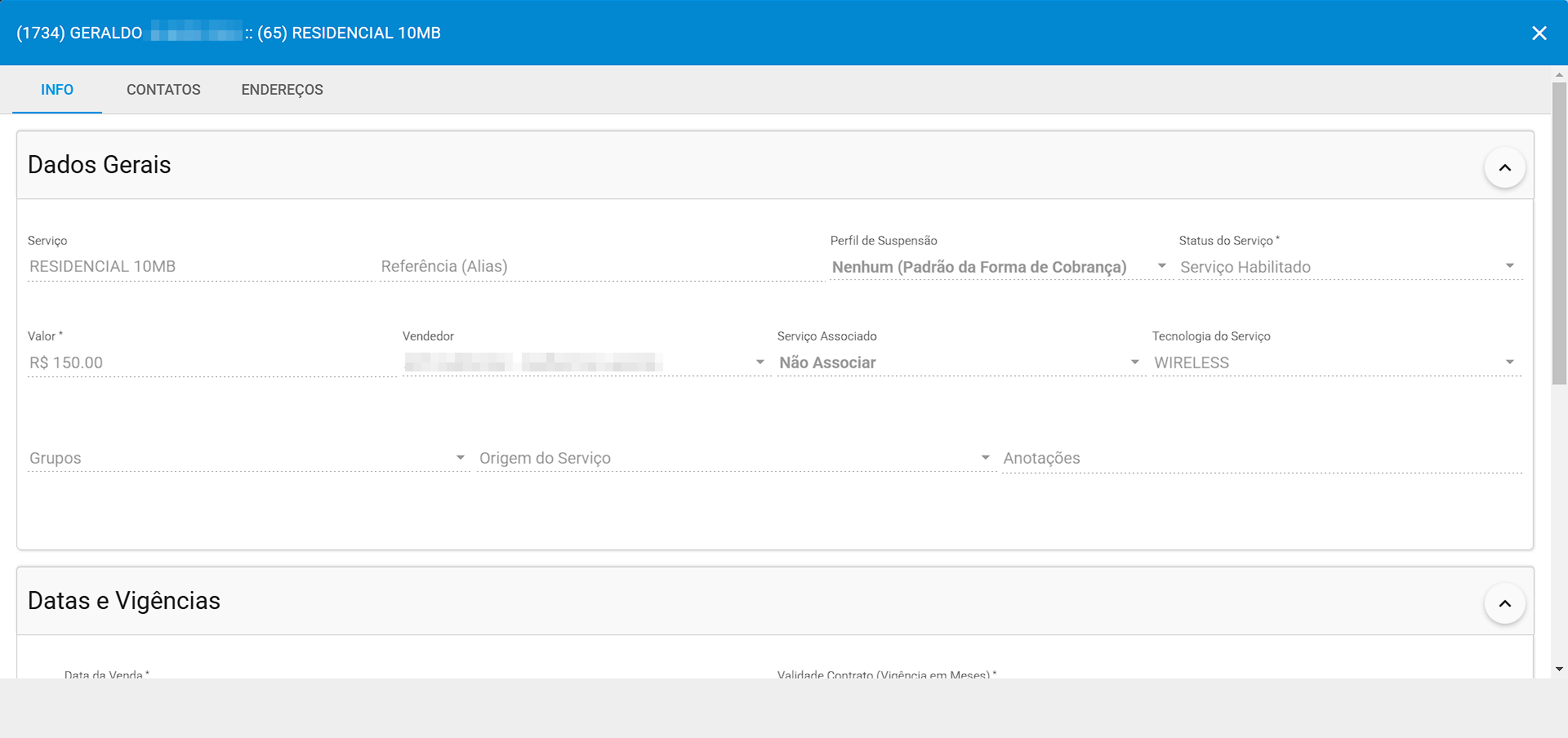
¶ 10. Migrar Atendimentos e OS | Migração de Serviço - Serviços do Cliente
Foi implementada uma melhoria no processo de migração de serviços, tanto pelo sistema WEB quanto pelo APP do Cliente. Agora, ao migrar um serviço, será possível definir se os Atendimentos e as Ordens de Serviço devem ser migrados para o novo serviço. Dessa forma, a migração ocorrerá conforme a configuração escolhida.
¶ - Perfil de Migração de Serviço (SAC) | Migração pelo APP do Cliente
Para as migrações pelo APP do Cliente, o sistema considerará a regra configurada no Perfil de Migração de Serviço (SAC). Para configurá-la, vá até Menu Lateral > Configuração > Geral > Perfil de Migração de Serviço (SAC), escolha o perfil desejado e clique em Ações > Editar, conforme ilustrado abaixo:
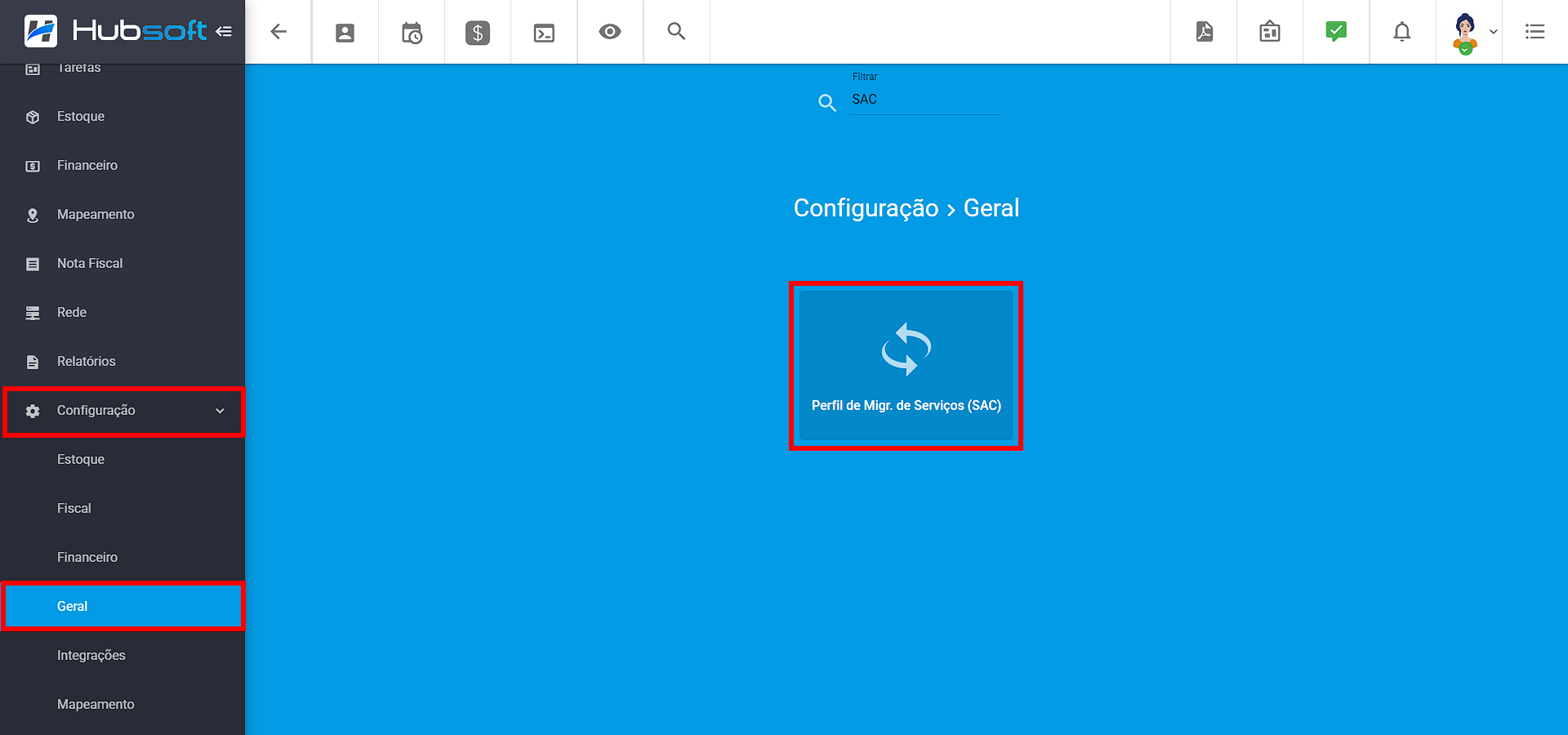
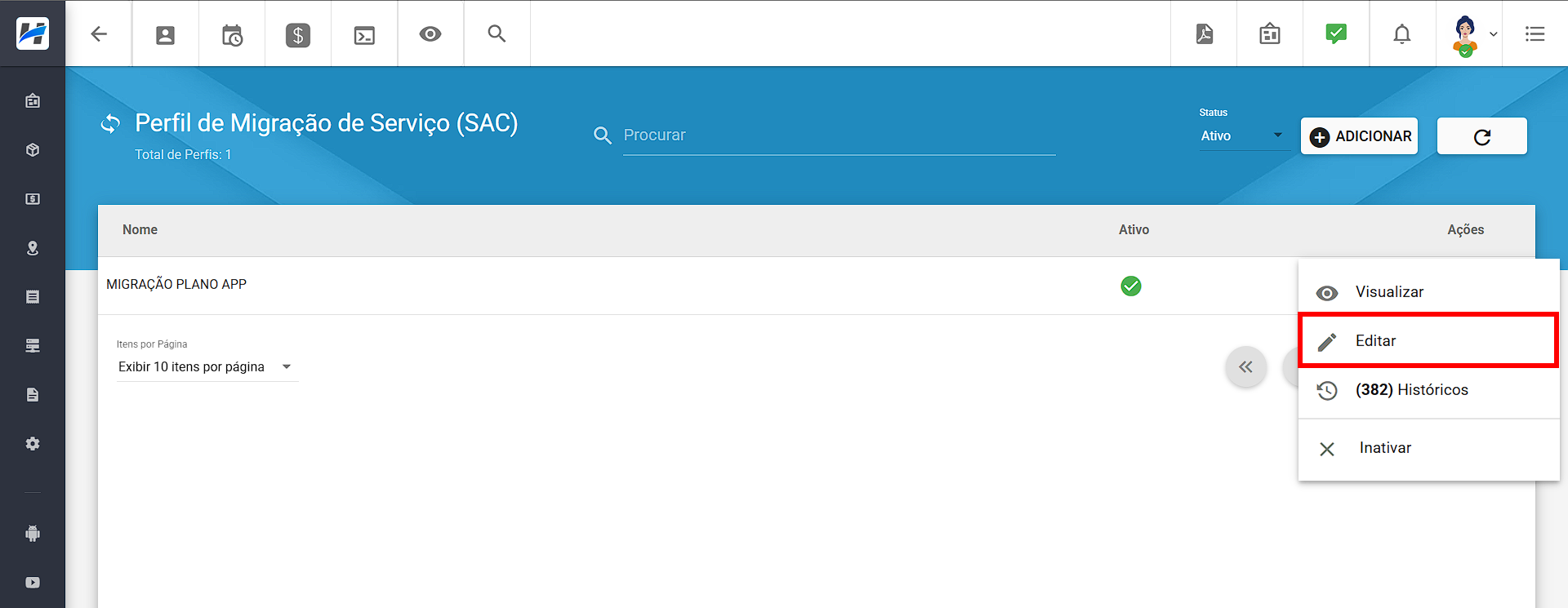
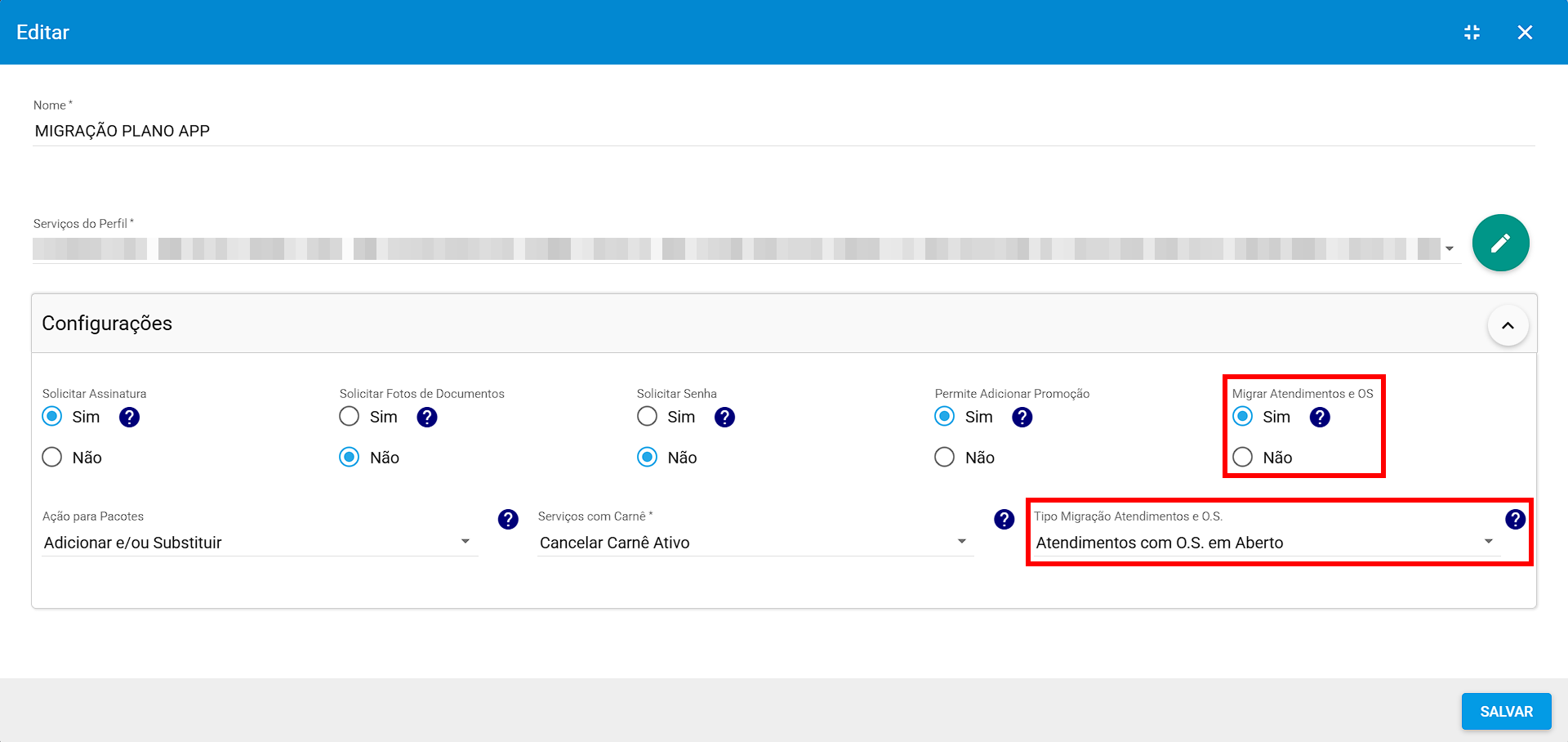
Após configurar, quando o cliente for realizar a migração pelo APP do Cliente, o sistema migrará os dados de acordo com as regras definidas.
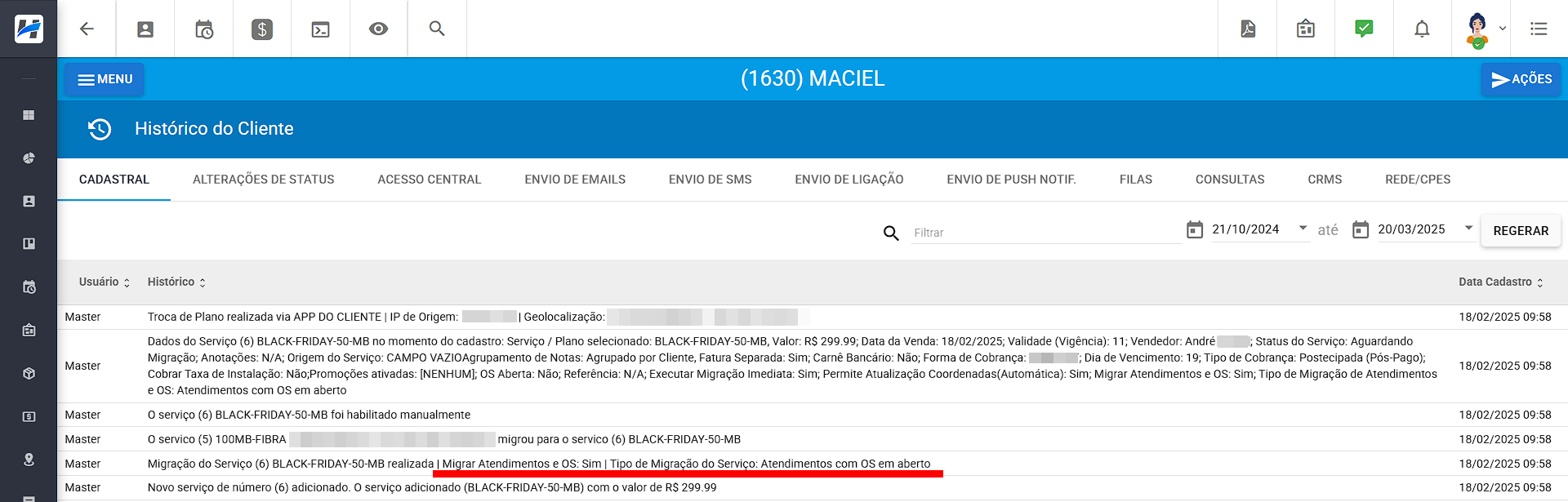
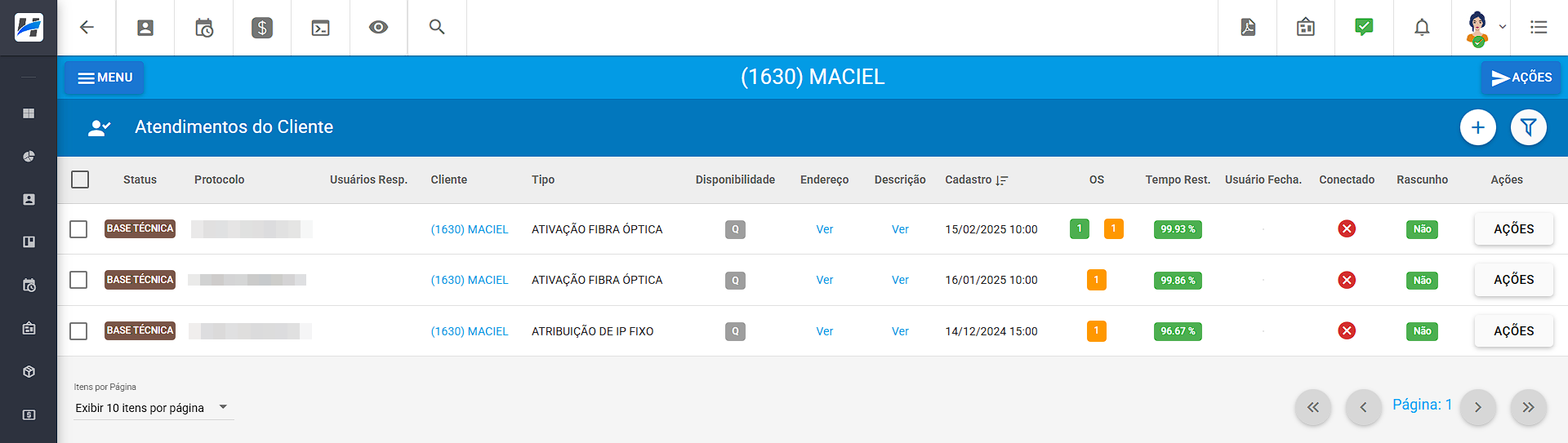
Atualmente, há dois tipos de migração: Imediata e Não Imediata. Por isso, as interfaces podem apresentar diferenças, mas manterão as mesmas opções. Dessa forma, durante o processo de migração do serviço, de acordo com a opção selecionada, as configurações disponíveis serão listadas conforme ilustrado abaixo:
¶ - Migração Imediata
Ao selecionar a opção Executar Migração Imediata, a opção Migrar Atendimentos e OS será exibida, permitindo também a seleção dos dados que devem ser migrados.
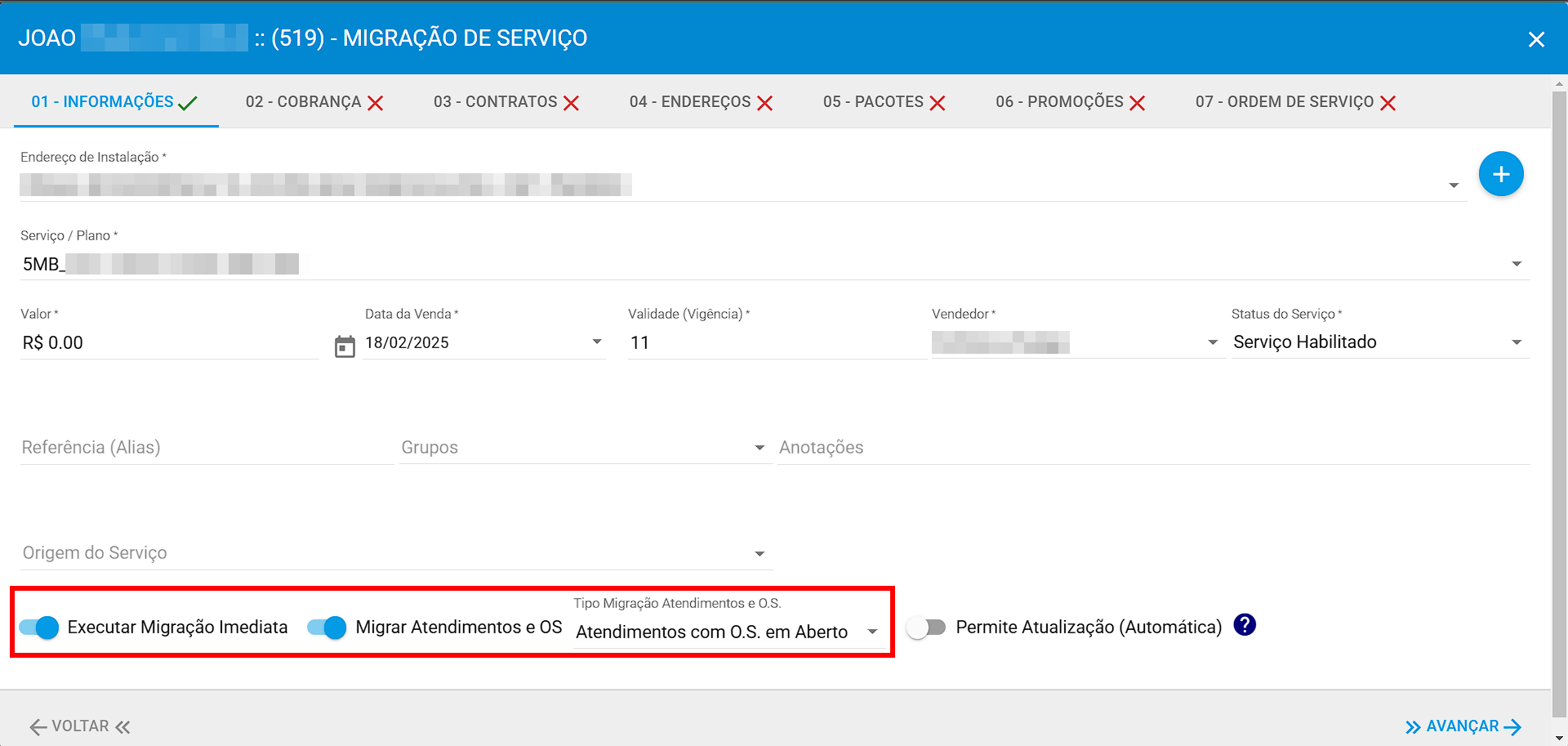
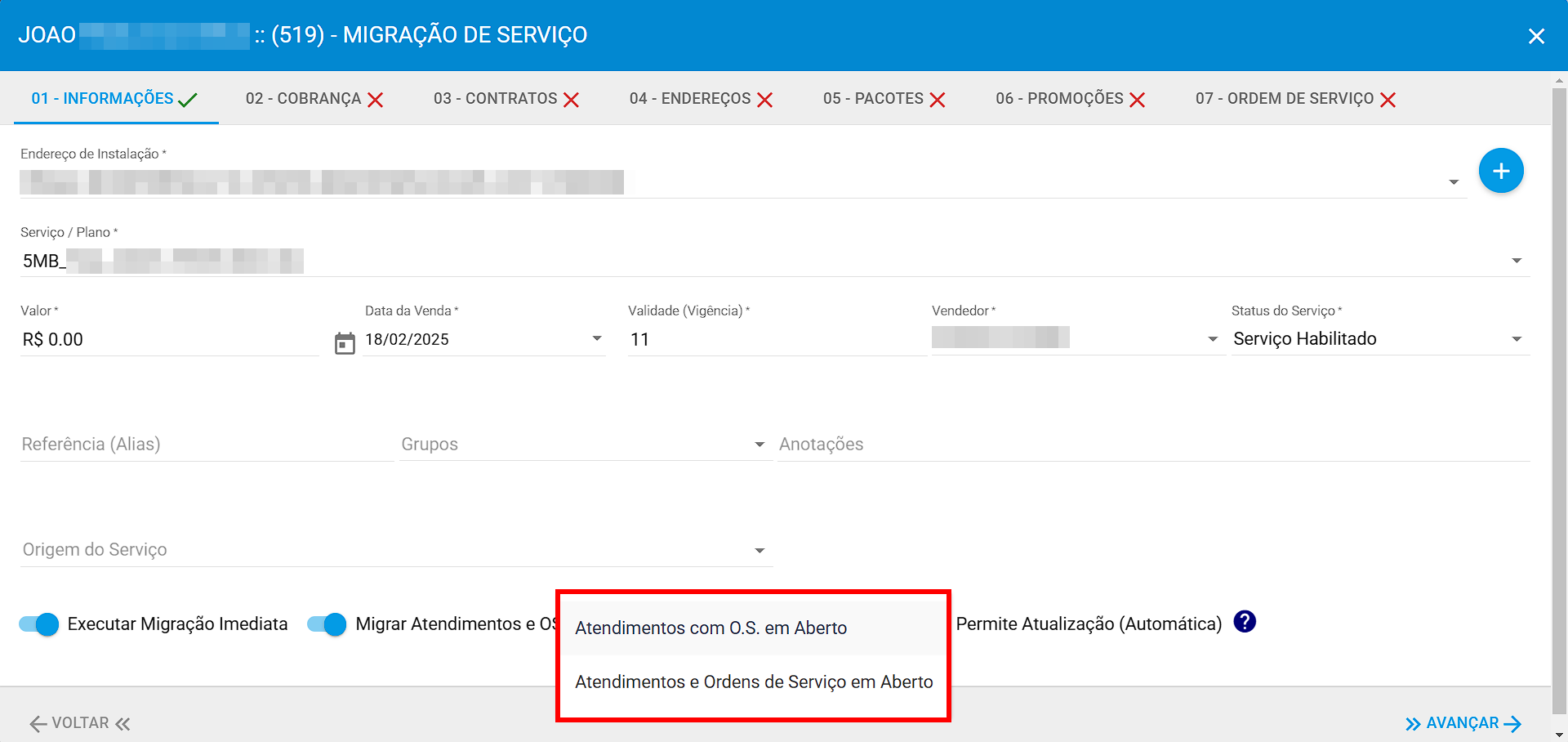
Abaixo está um exemplo da migração de serviço realizada sem permitir a transferência dos atendimentos e ordens de serviço vinculados ao serviço antigo.
Iremos migrar o serviço (3) 40 Megas Fibra para o serviço 5MB_. O serviço antigo (plano 3) possui dois atendimentos em aberto, sendo que um deles tem uma OS pendente. Durante a migração, a opção Migrar Atendimentos e OS foi desabilitada, conforme ilustrado:
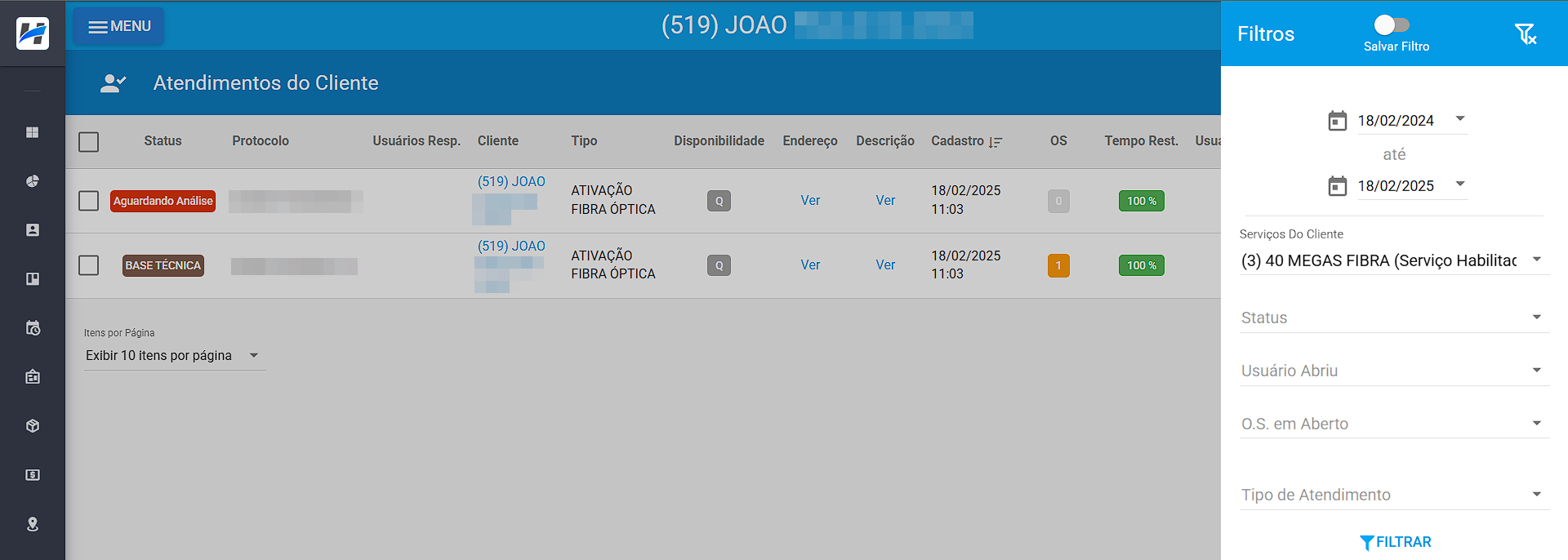
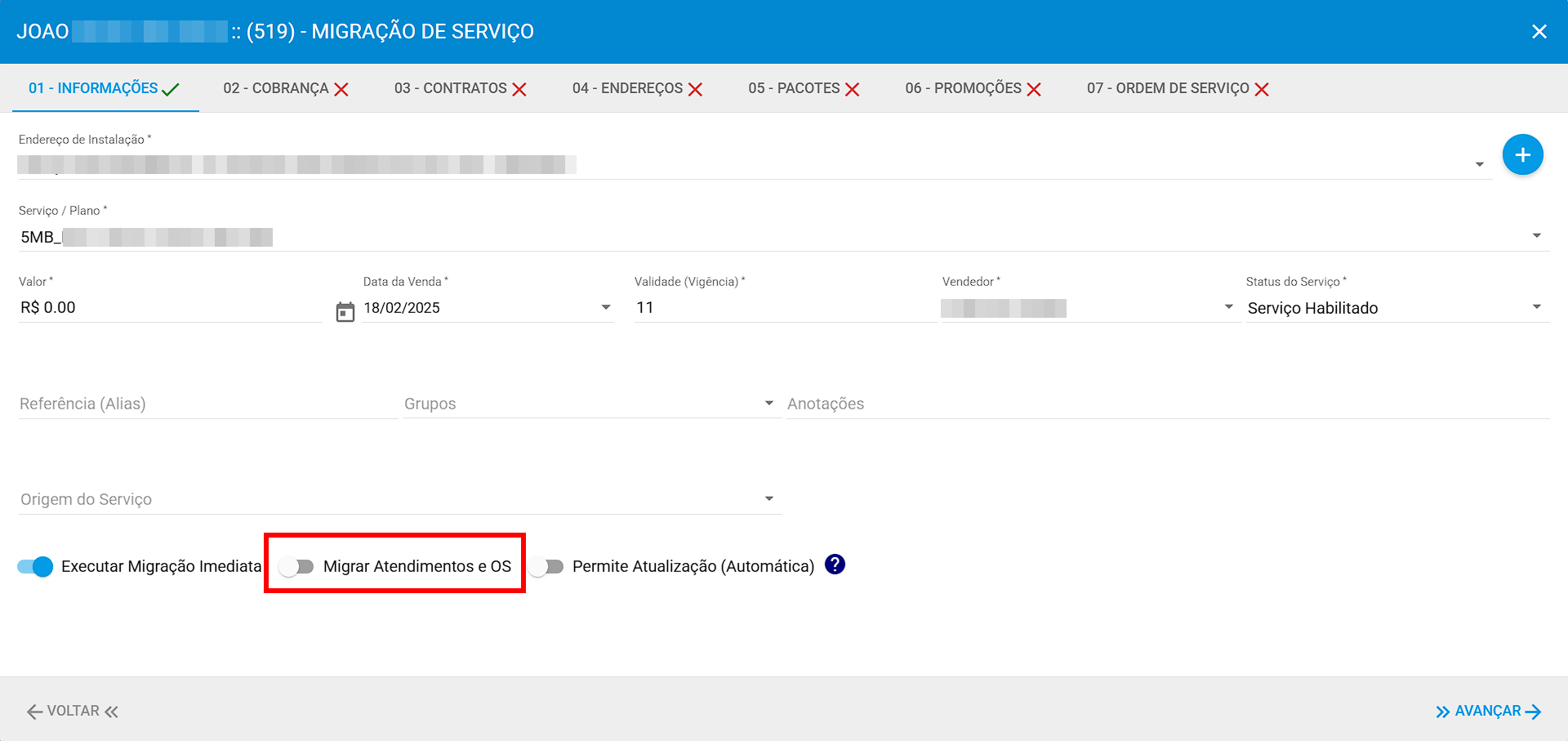
Assim que a migração for concluída, será possível visualizar o histórico da migração e também o novo serviço, sem os atendimentos, conforme a opção selecionada para não migrar.
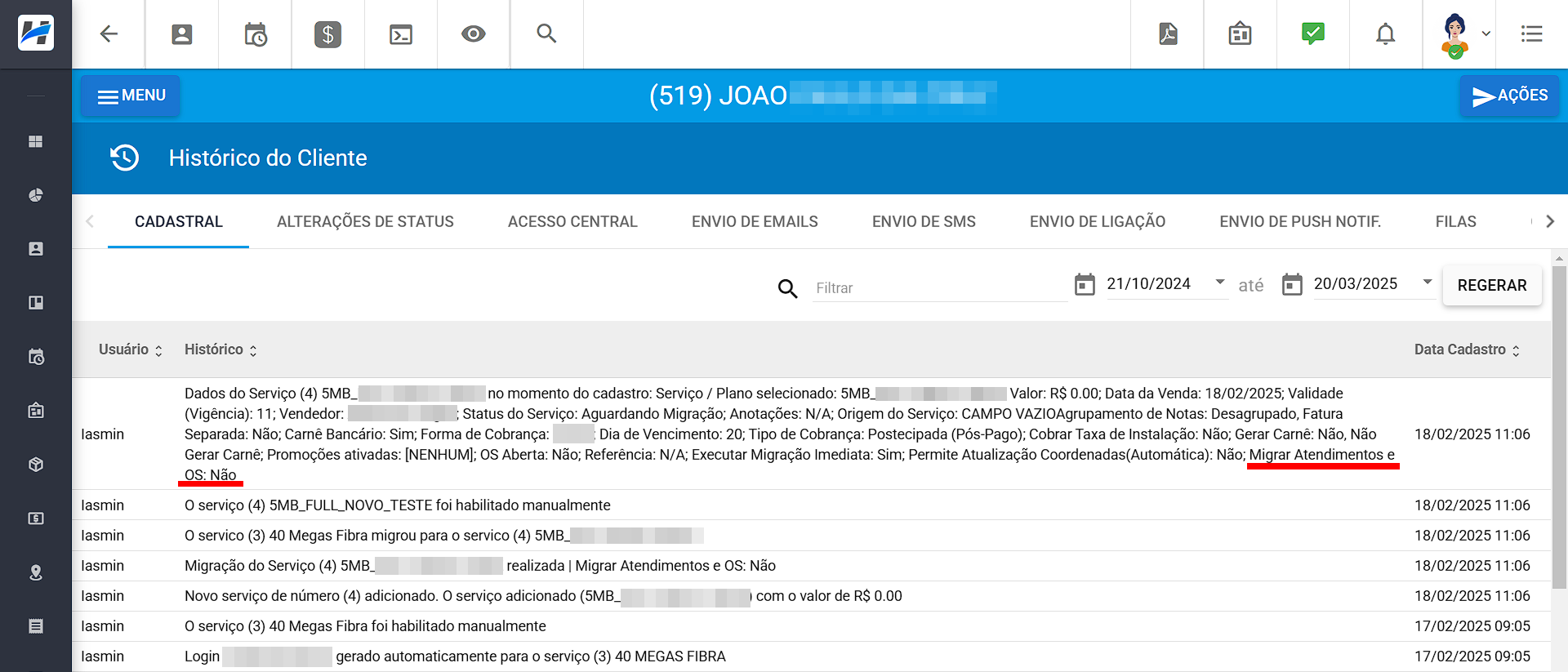
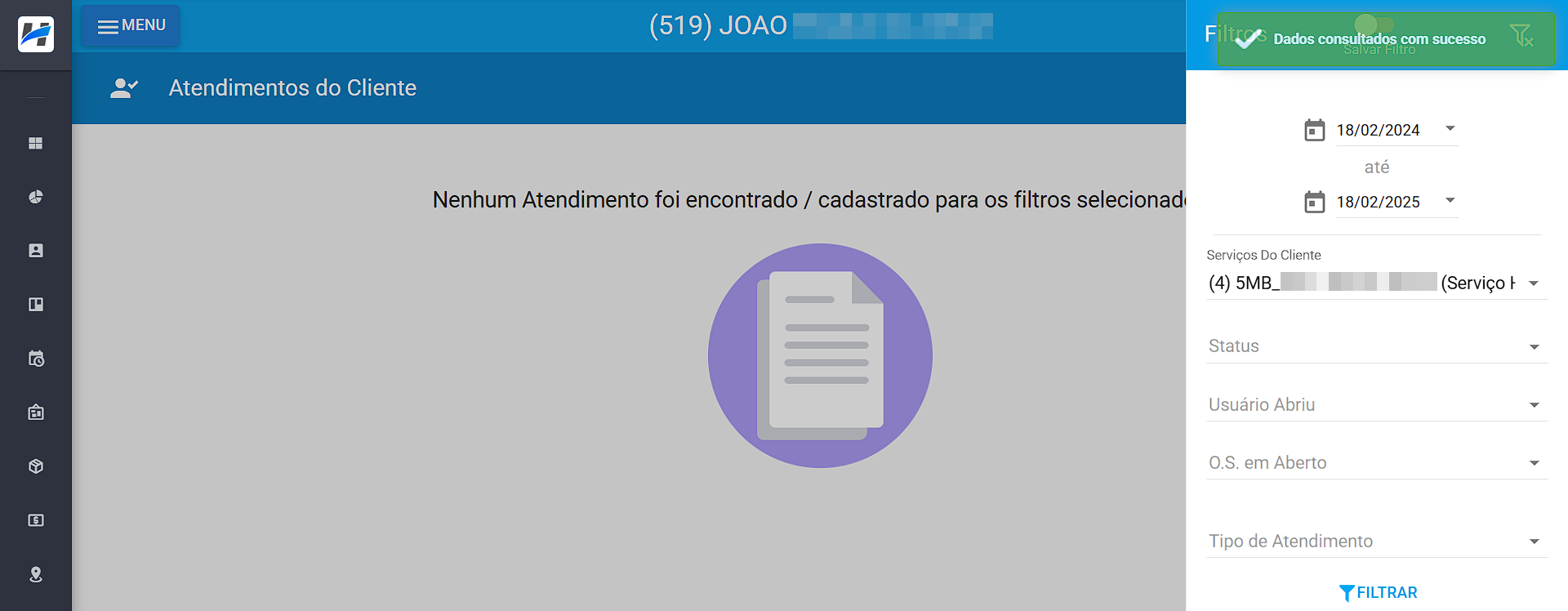
¶ - Migração Não Imediata
Ao desabilitar a opção Executar Migração Imediata, a migração será realizada normalmente. No entanto, será necessário ativar o novo serviço. Dessa forma, ao ativar o novo serviço cadastrado, serão exibidas as opções para permitir ou não a migração dos Atendimentos e Ordens de Serviço para o novo serviço, conforme imagens abaixo:
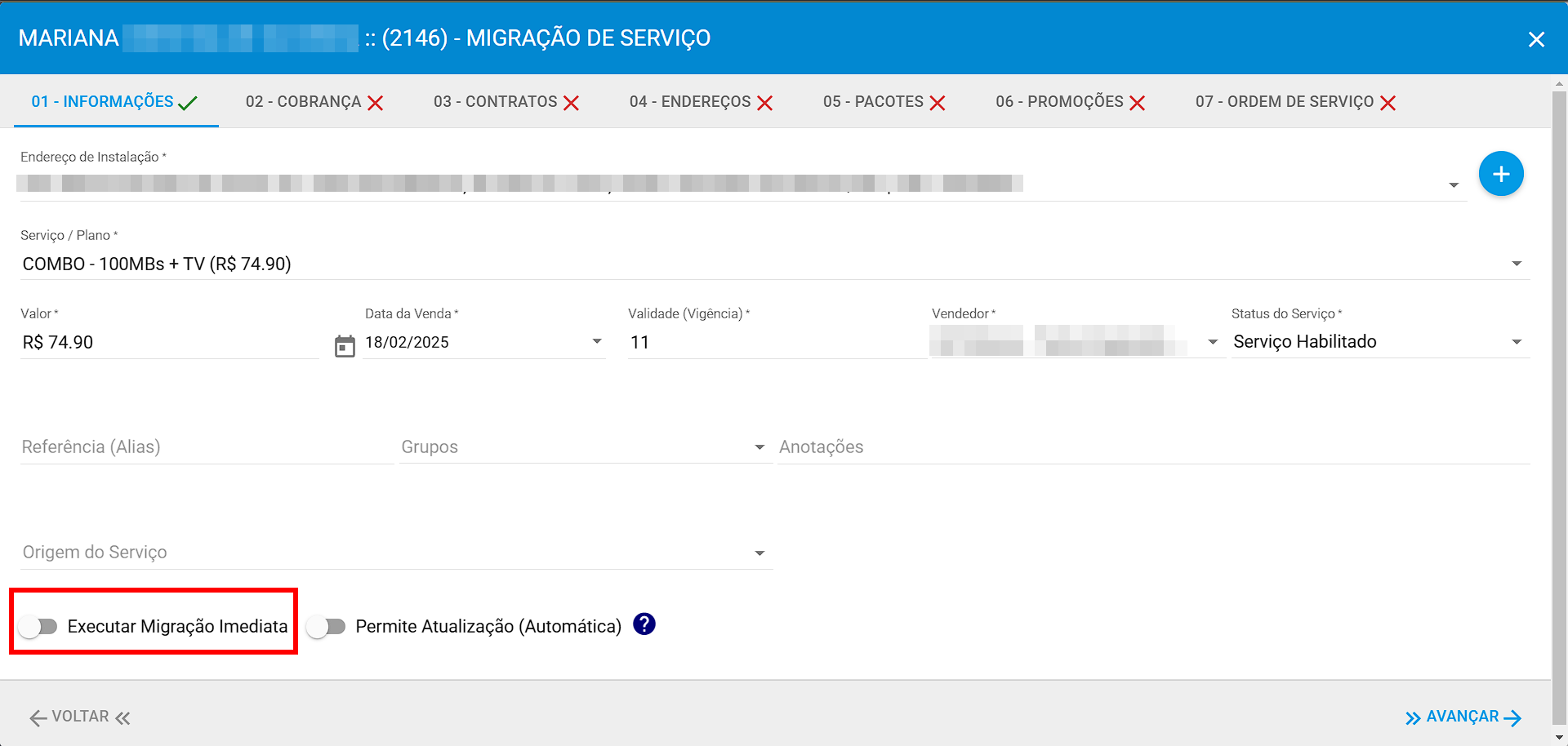
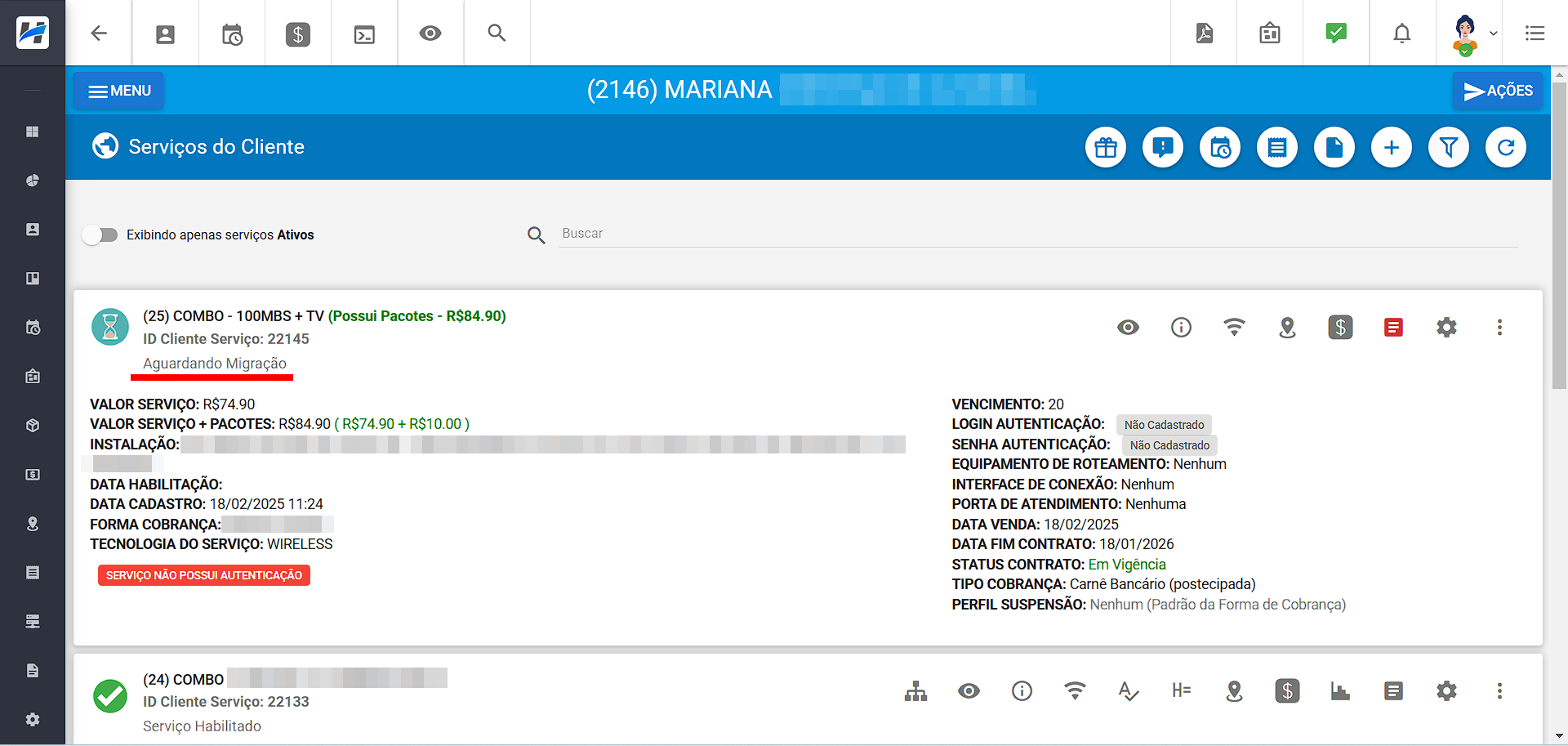
Ilustrado abaixo, temos uma migração de serviço realizada permitindo migrar somente os Atendimentos que possuem Ordens de Serviço em Aberto.
Estamos migrando o serviço (24) COMBO 10 MB para o serviço (25) COMBO - 100MBS + TV. O serviço antigo (plano 24) possui dois atendimentos em aberto, sendo que um deles tem uma OS pendente. Ao ativar o novo serviço (plano 25) as opções de migração serão exibidas, conforme ilustrado:
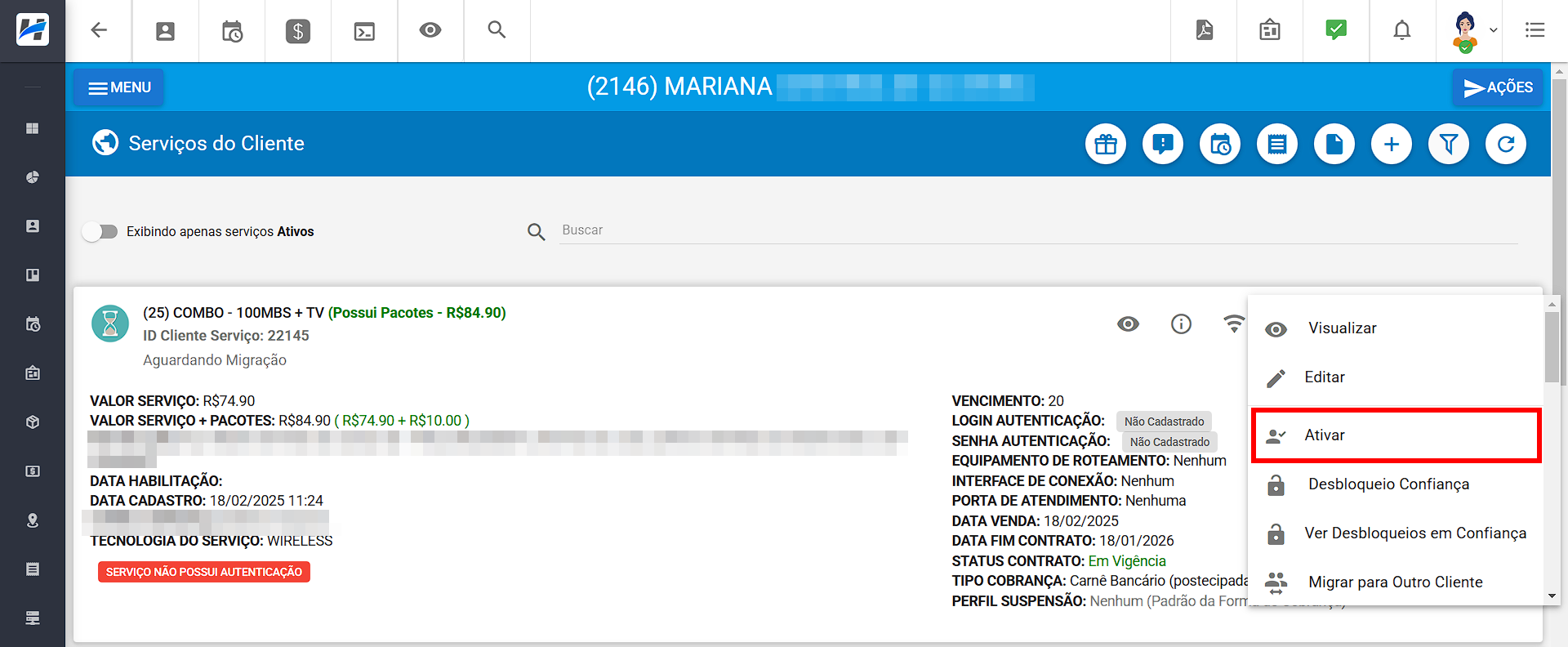
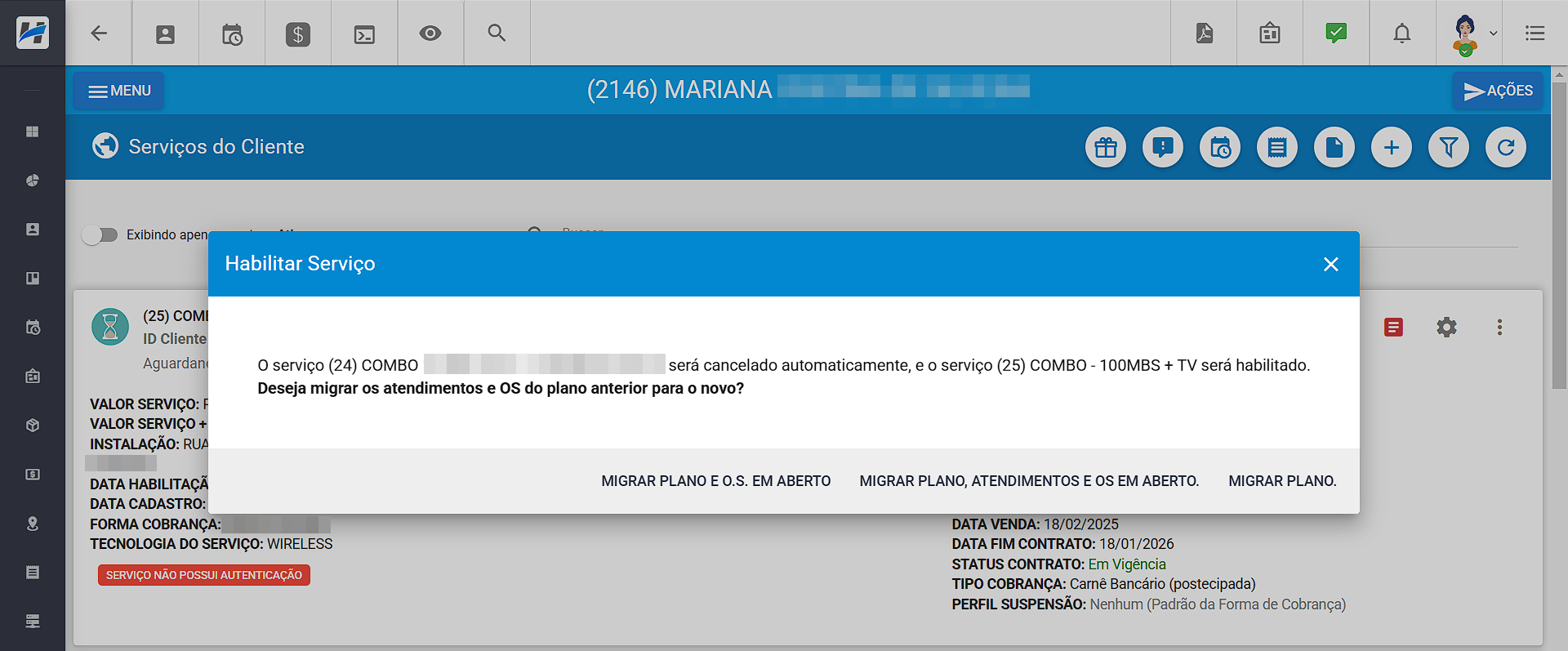
Selecionamos a opção de permitir migrar somente os atendimentos que possuem Ordem de Serviço pendente. Quando a migração for concluída, será possível visualizar o histórico da migração e também o novo serviço, com o atendimento que possui OS em aberto.
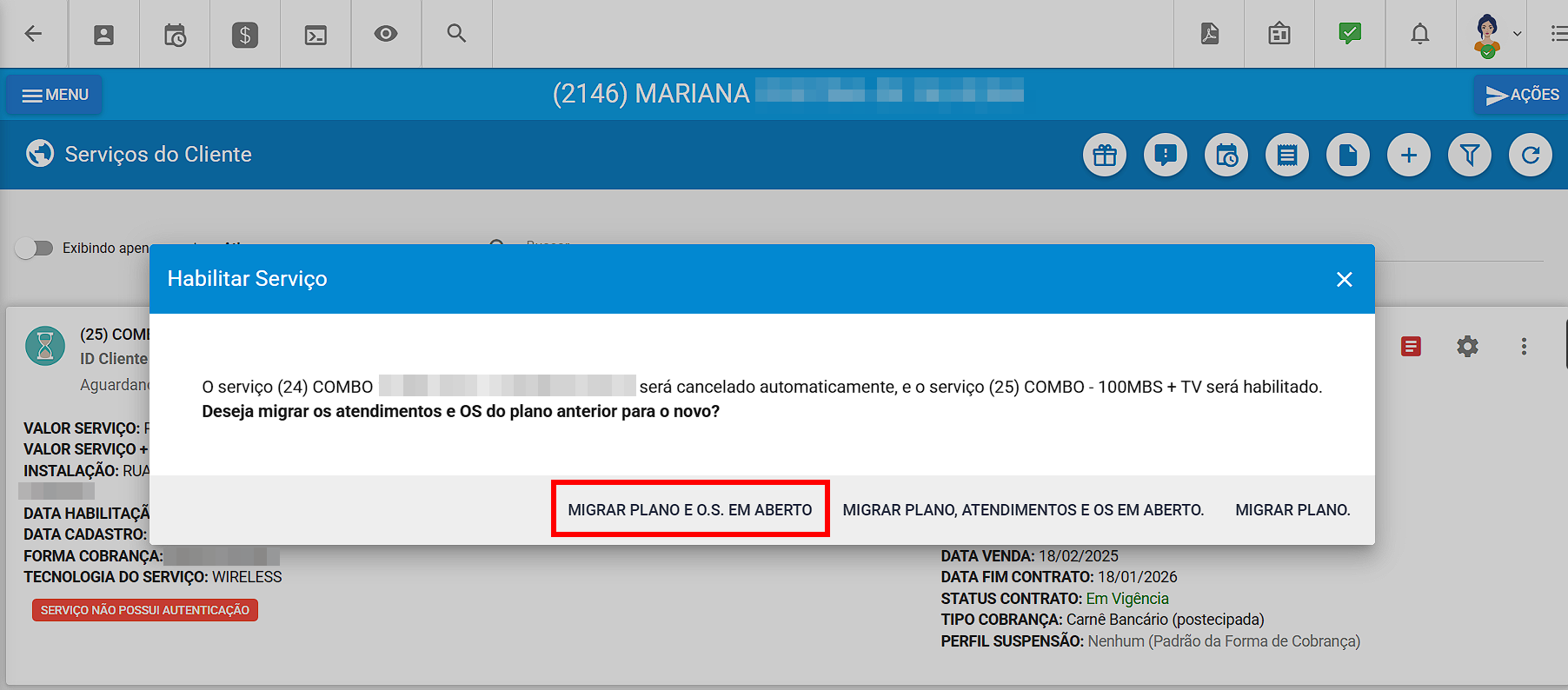
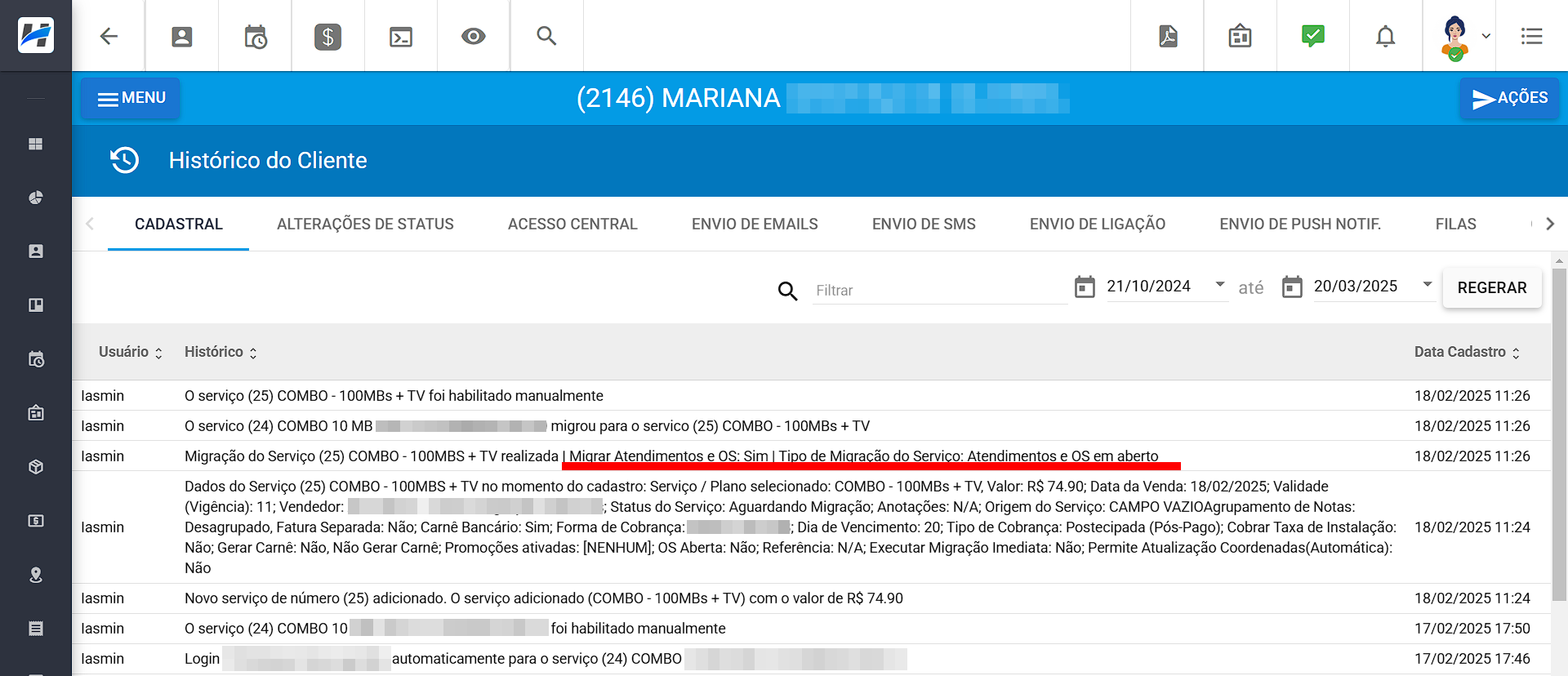
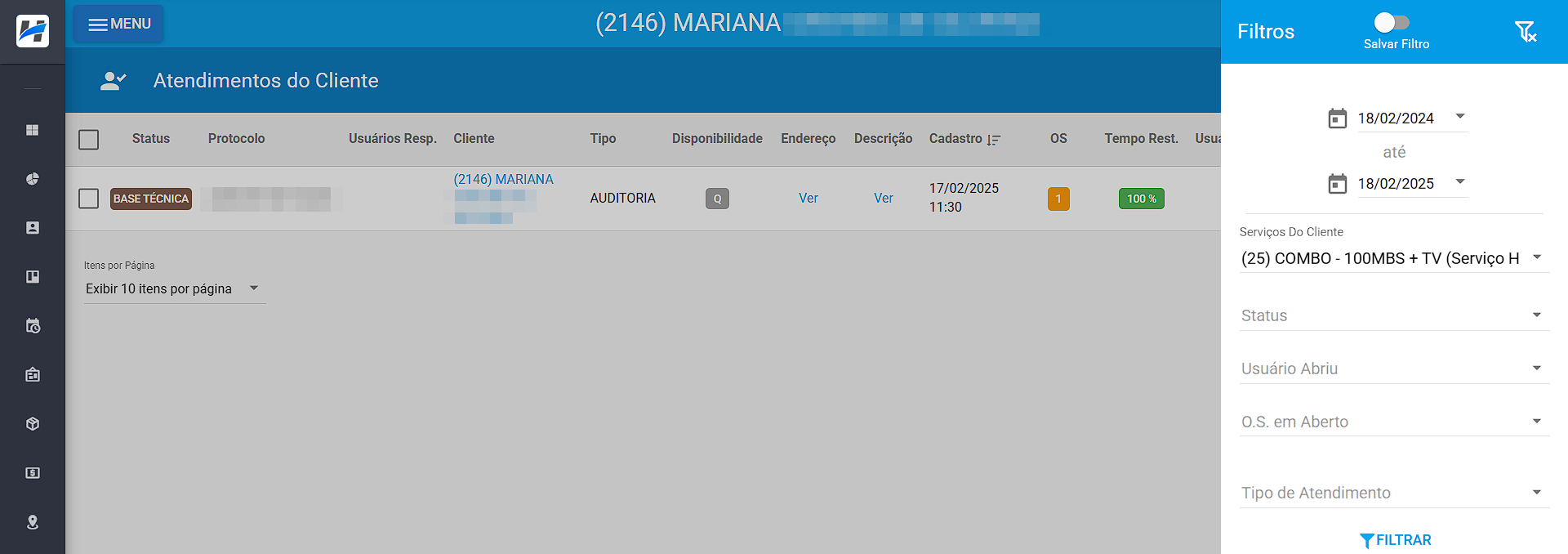
¶ 11. Calcular Alteração de Plano | Migração de Serviço - Serviços do Cliente
Foi acrescentada a possibilidade de realizar o Cálculo Proporcional de Alteração de Plano durante a migração de serviços. O cálculo leva em consideração o valor do plano e dos pacotes associados, utilizando as datas de referência do último faturamento gerado, para determinar o valor proporcional da alteração.
Para que o cálculo seja realizado, durante a migração de plano, será necessário ativar as chaves:
- Executar Migração Imediata
- Calcular Alteração de Plano
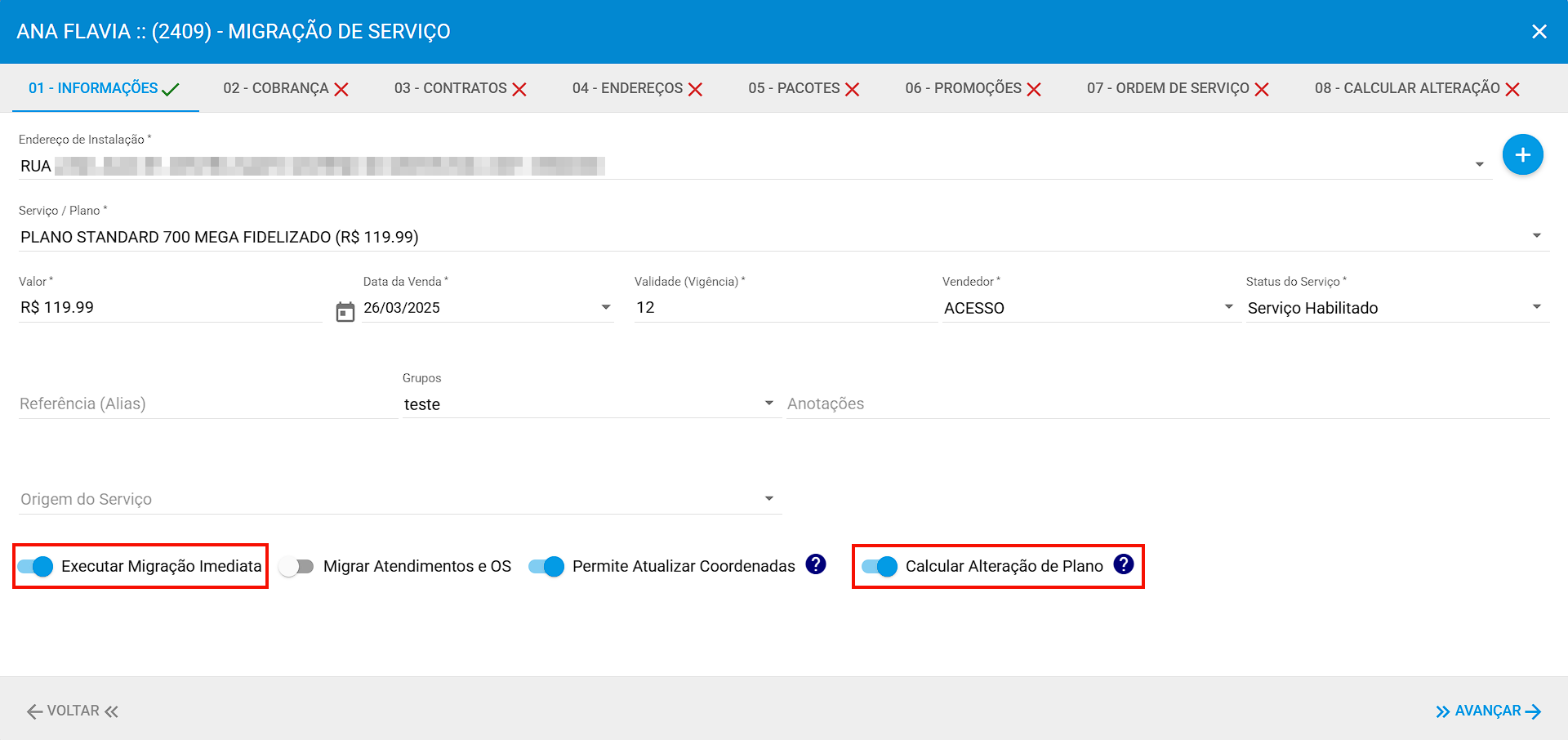
Após acionar a chave Calcular Alteração de Plano, será exibida uma nova etapa com os detalhes do cálculo. Ao acessar a aba Calcular Alteração, será possível visualizar um resumo geral do processo de cálculo, bem como os detalhes específicos do cálculo que está sendo realizado.
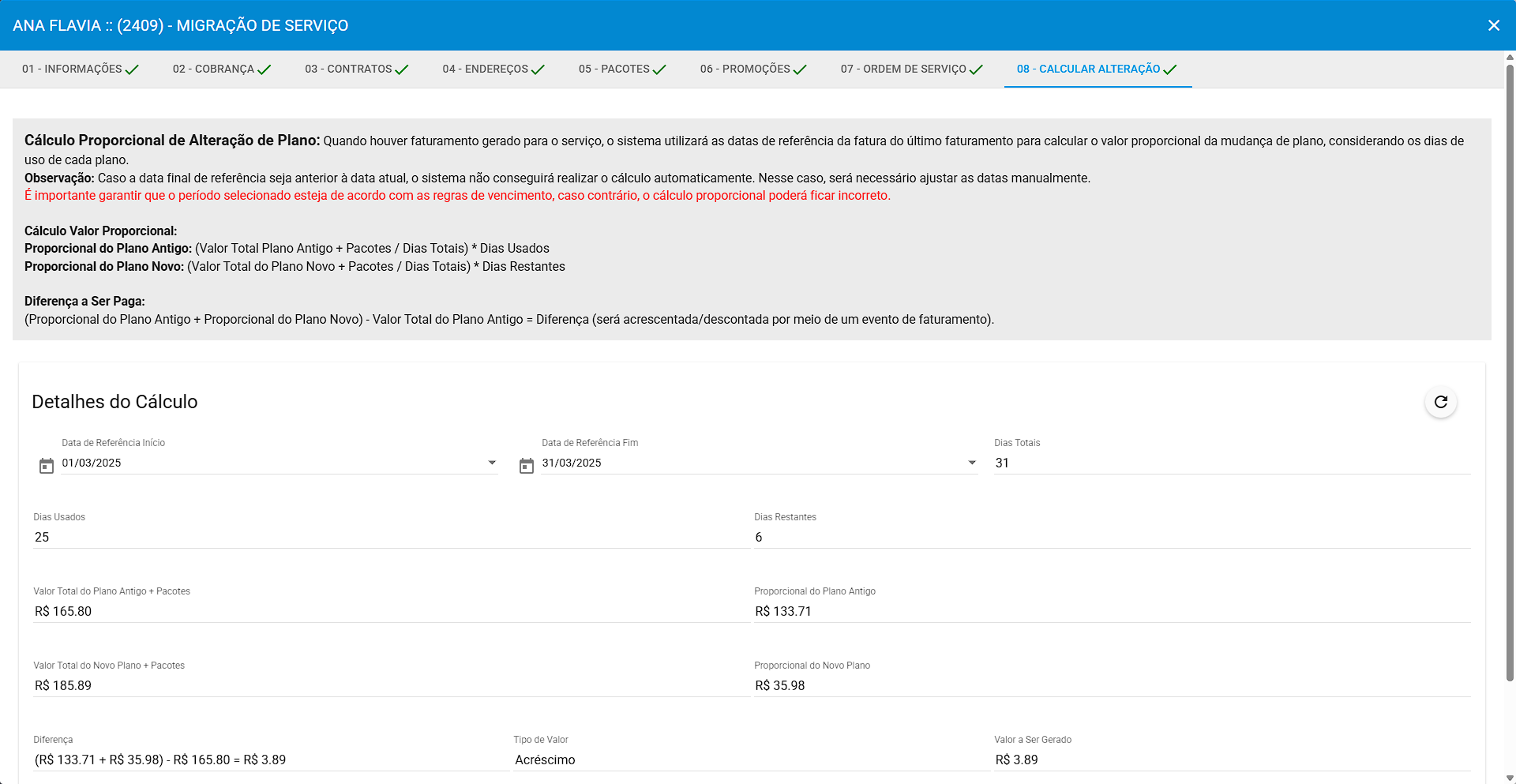
O sistema irá coletar automaticamente as datas de referência com base no último faturamento mensal gerado para aquele serviço, definindo assim as datas para realizar o cálculo.
Obs.: Podem haver casos em que o sistema não consiga coletar as datas do último faturamento. Para esses casos, o usuário pode optar por gerar o faturamento mensal daquele cliente ou modificar as datas de referência manualmente para que o cálculo seja feito corretamente. (Para permitir a modificação das datas, o usuário precisará da seguinte permissão: Cliente > Editar > Serviço > Editar Cálculo da Alteração de Plano)
Com as datas preenchidas, o sistema irá extrair os Dias Totais, os Dias Utilizados e os Dias Restantes para, então, começarmos o cálculo, que será feito da seguinte forma:
- Proporcional do Plano Antigo: (Valor Total Plano Antigo + Pacotes / 30 Dias Fixos) * Dias Usados
- Proporcional do Plano Novo: (Valor Total do Plano Novo + Pacotes / 30 Dias Fixos) * Dias Restantes
Com esses valores em mãos, será feito o último cálculo, sendo ele:
- (Proporcional do Plano Antigo + Proporcional do Plano Novo) - Valor Total do Plano Antigo = Diferença
O valor da diferença poderá ser tanto um acréscimo quanto um desconto para o próximo faturamento. Ao concluir a migração, o sistema irá gerar um evento de faturamento já marcado para ser executado no próximo faturamento do plano, deixando também salvo no histórico do cliente e no histórico do evento todos os dados utilizados para o cálculo.
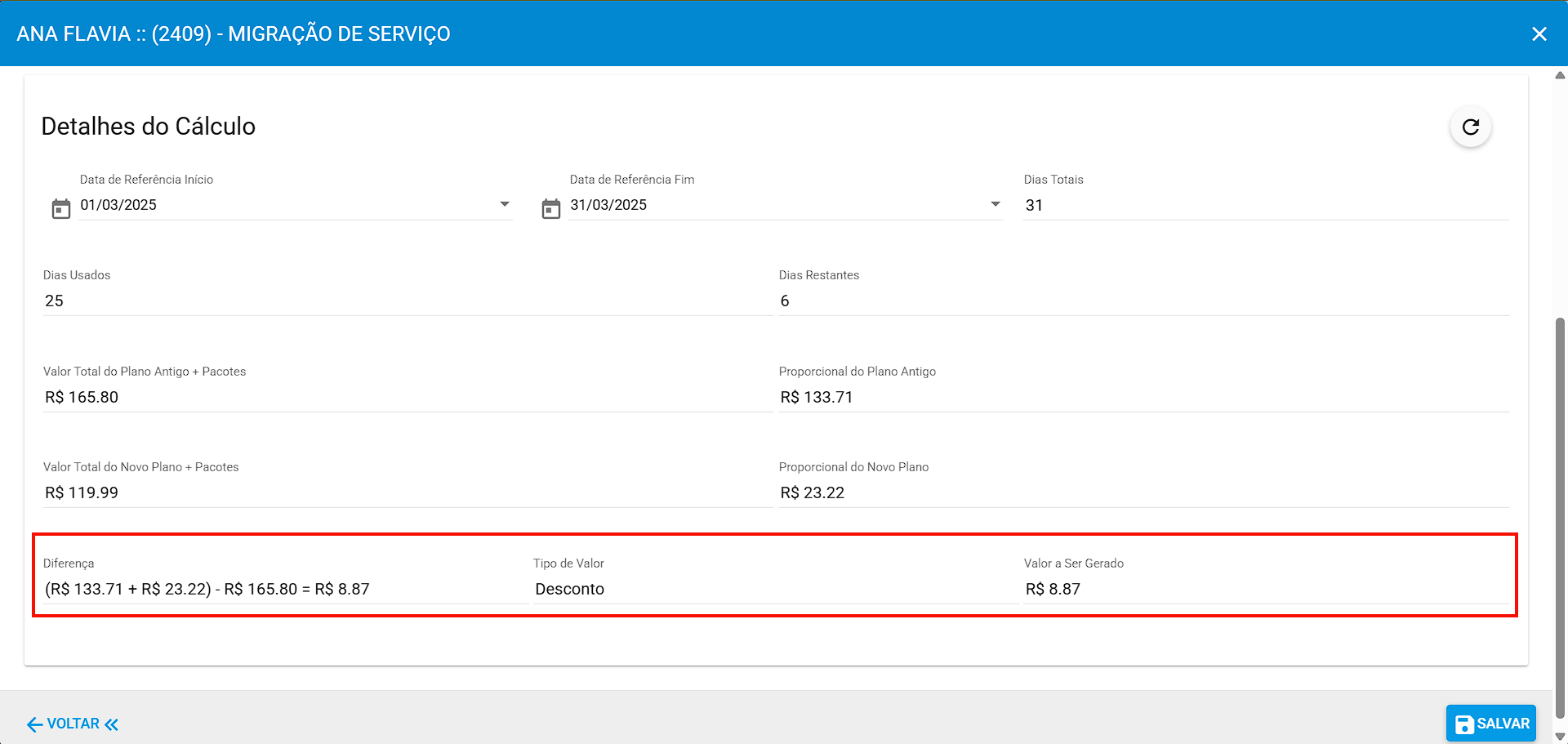
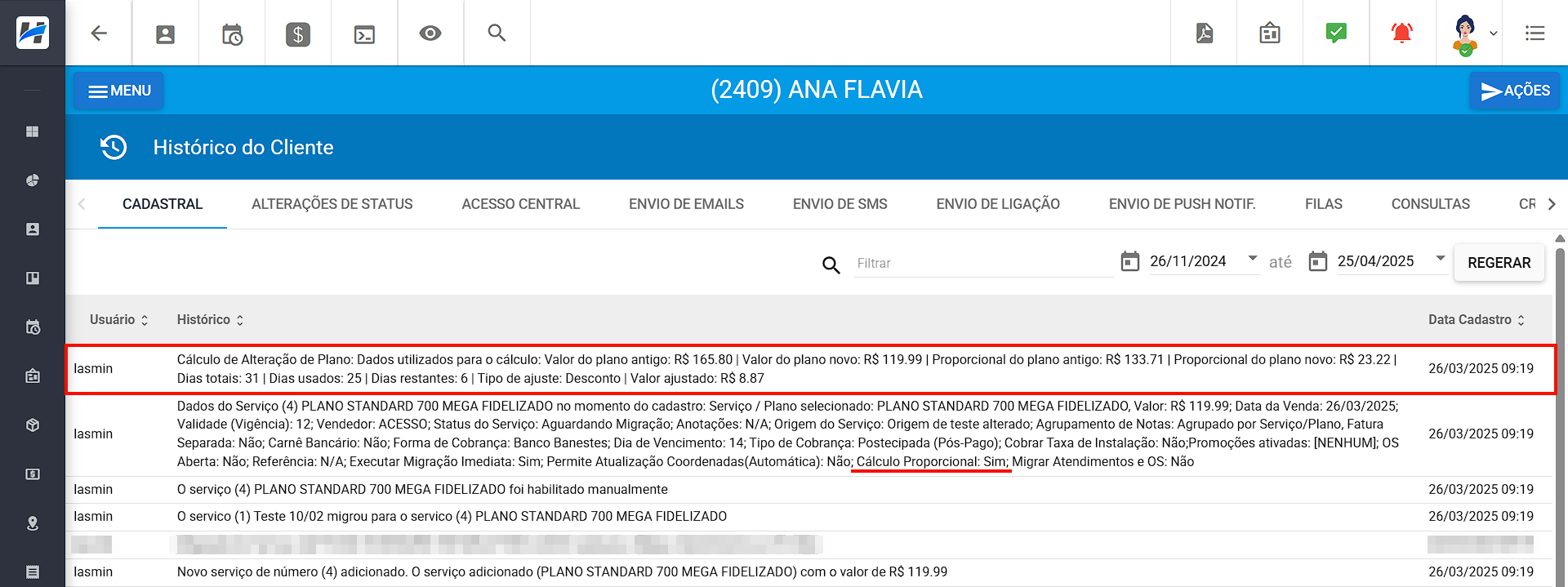
¶ 12. Nova Variável | CALCULAR_ALTERACAO_PLANO
Junto à possibilidade de realizar o cálculo, também foi adicionada uma nova variável: CALCULAR_ALTERACAO_PLANO, que permite definir como obrigatório a realização do cálculo em todas as migrações de serviço.
Obs.: É importante lembrar que o cálculo é realizado com base no faturamento mensal. Dessa forma, para provedores que utilizam carnê, caso seja definido como obrigatório, poderá impactar no processo de migração.
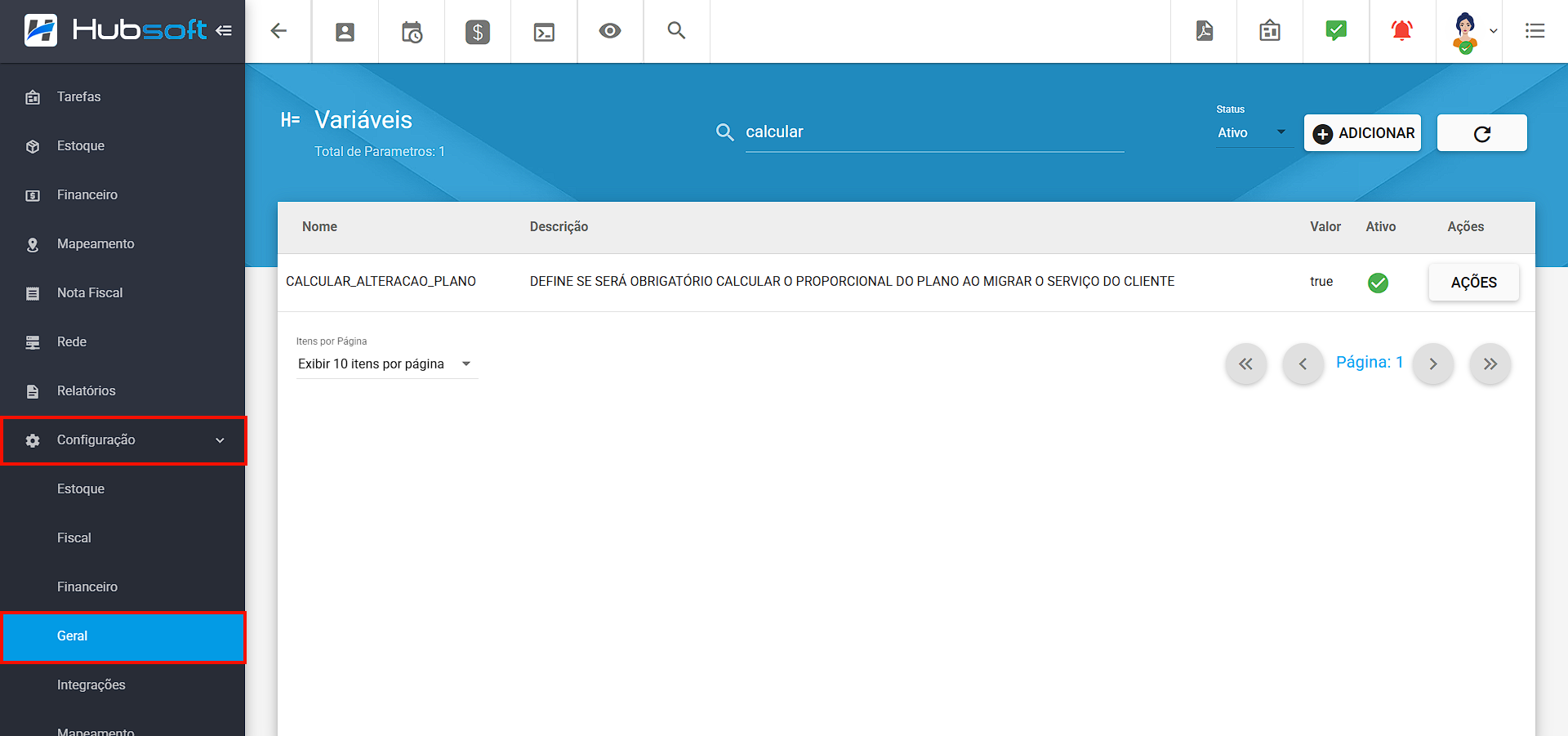
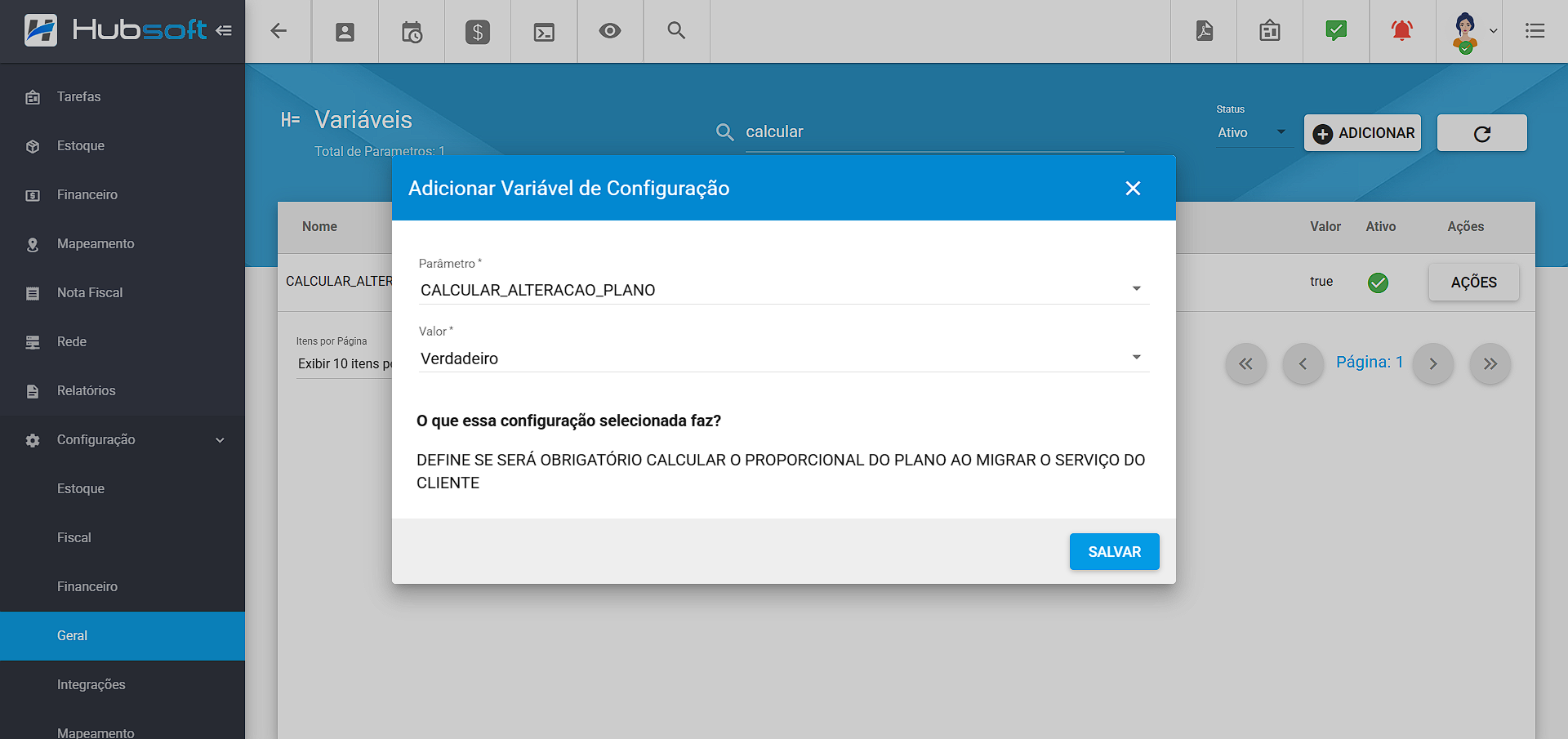
¶ 13. Novas Rotas de Pacote | Serviços do Cliente - API Hubsoft
Foram implementadas novas rotas para os Pacotes vinculados aos serviços dos clientes em nossa API Oficial. Agora, será possível realizar as seguintes requisições:
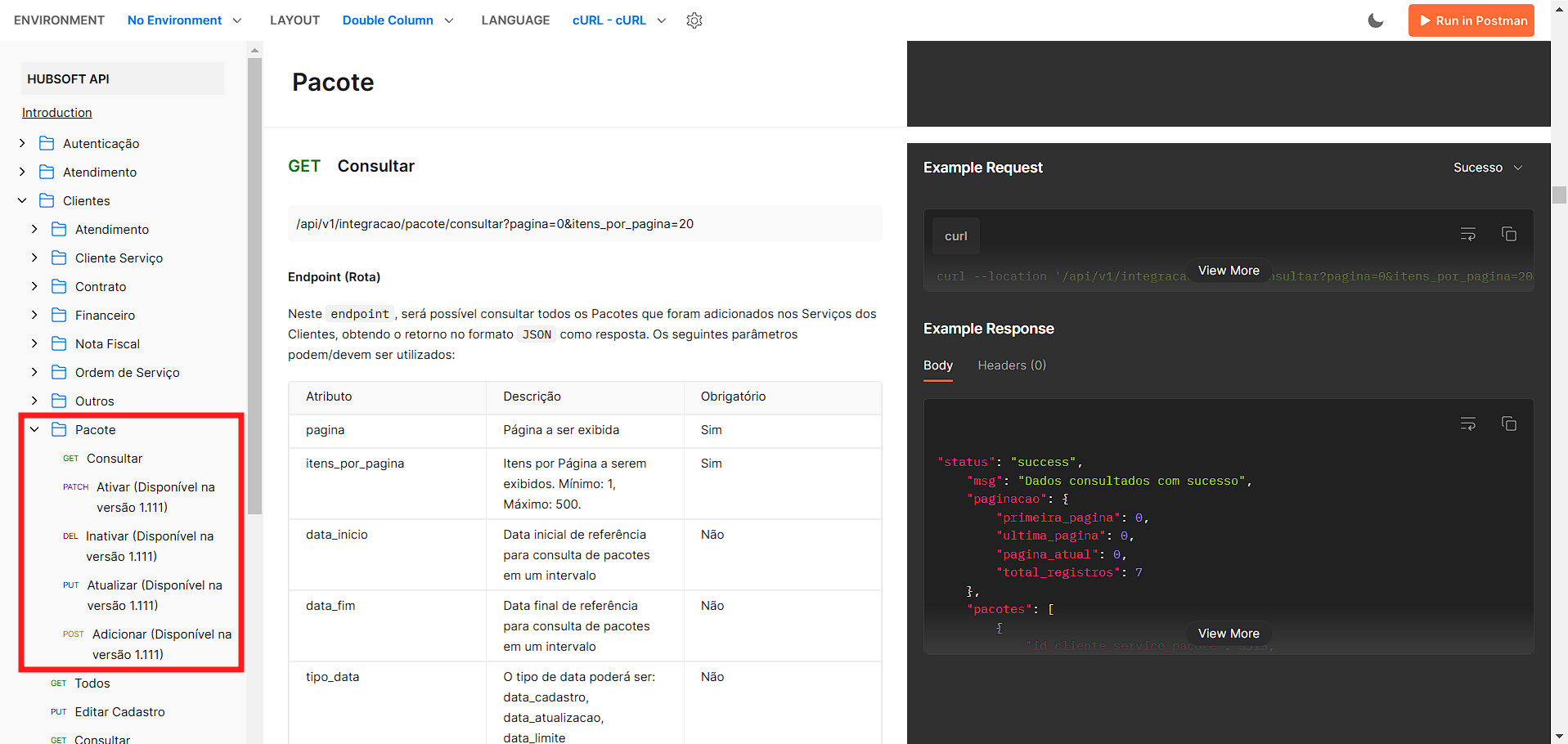
¶ 14. Dados de STFC e MVNO | Serviços do Cliente - API Hubsoft
Novos parâmetros foram adicionados às consultas de Clientes na API Oficial. Agora, é possível incluir parâmetros para retornar os dados de STFC e MVNO ao realizar a consulta de todos os clientes ou ao buscar apenas um cliente, conforme exemplificado abaixo:
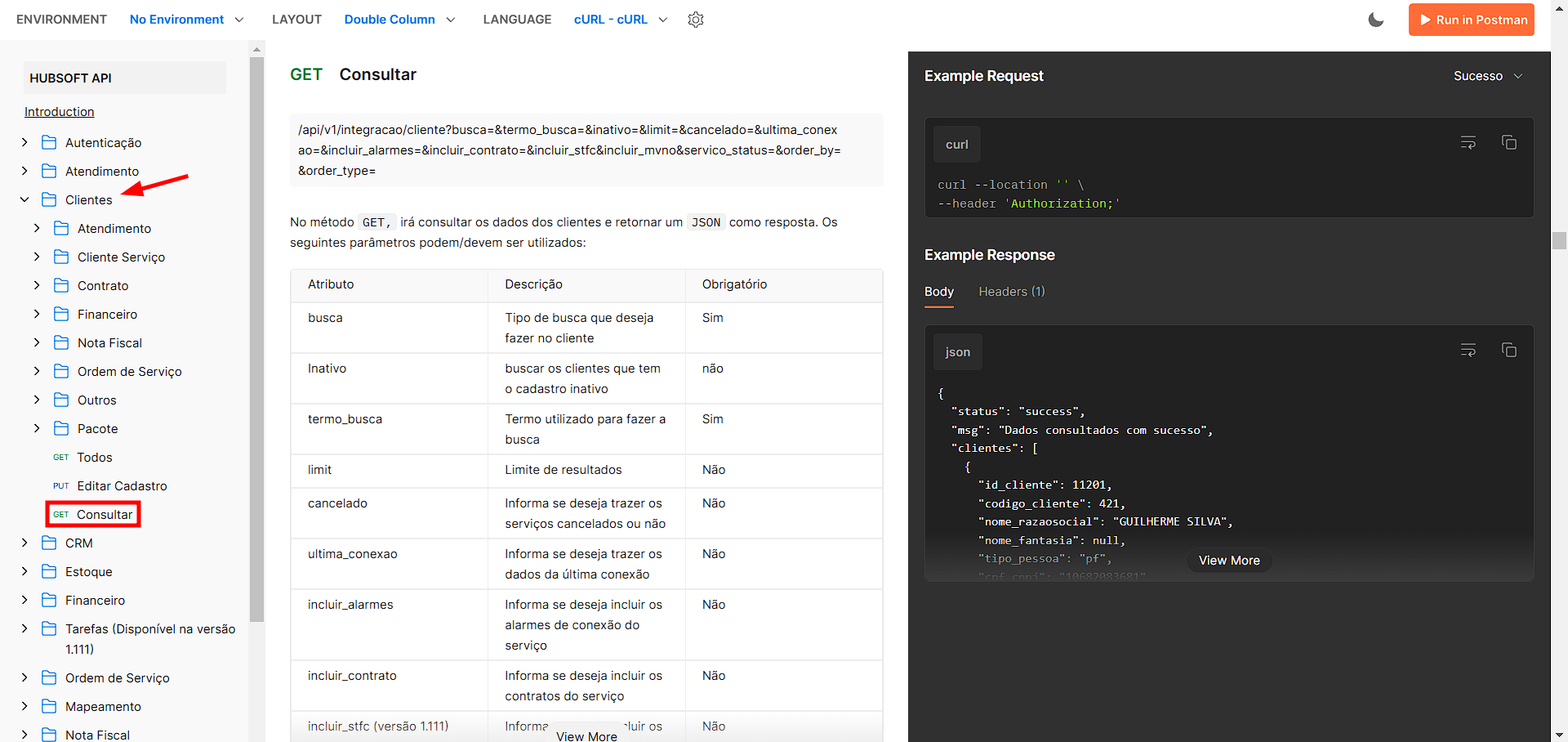
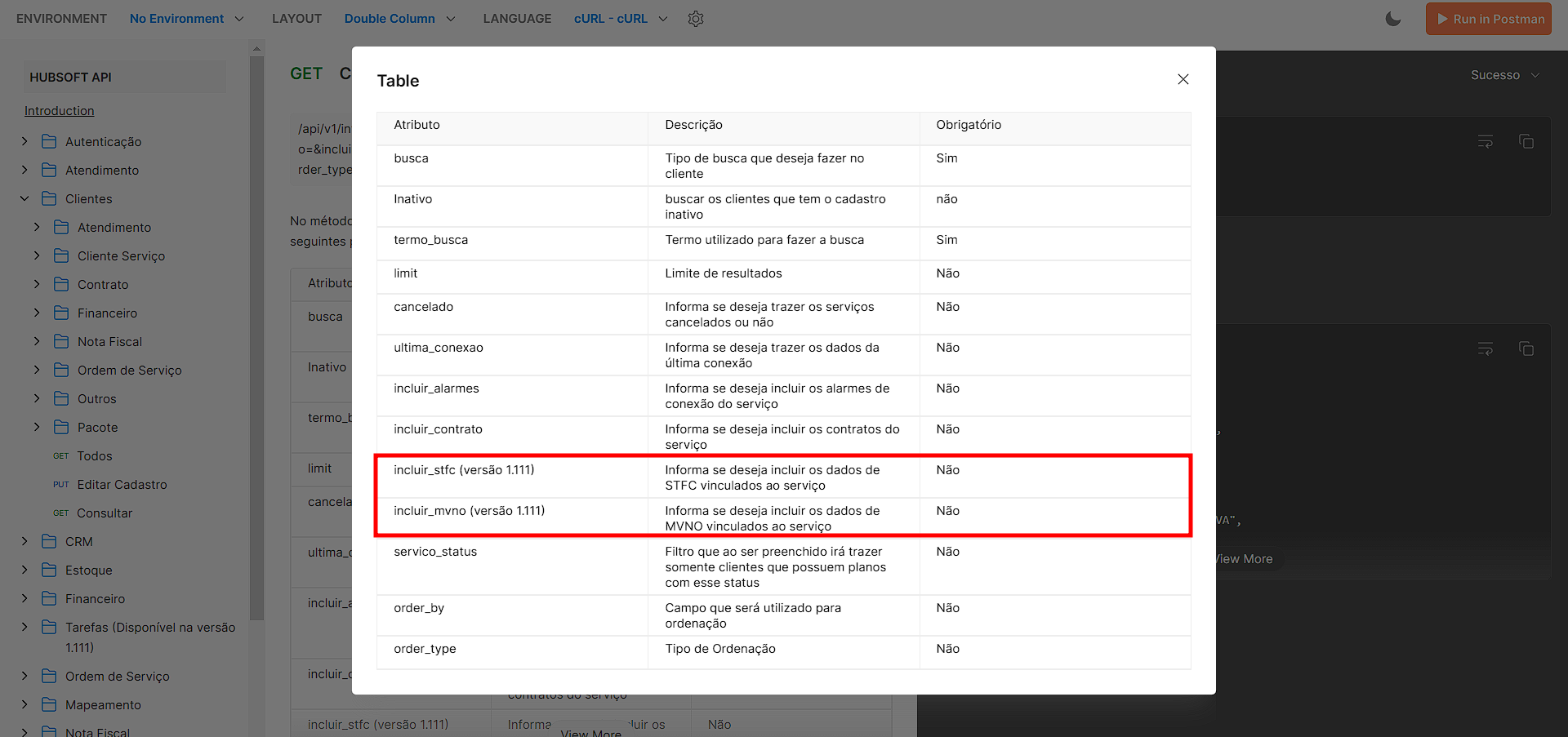
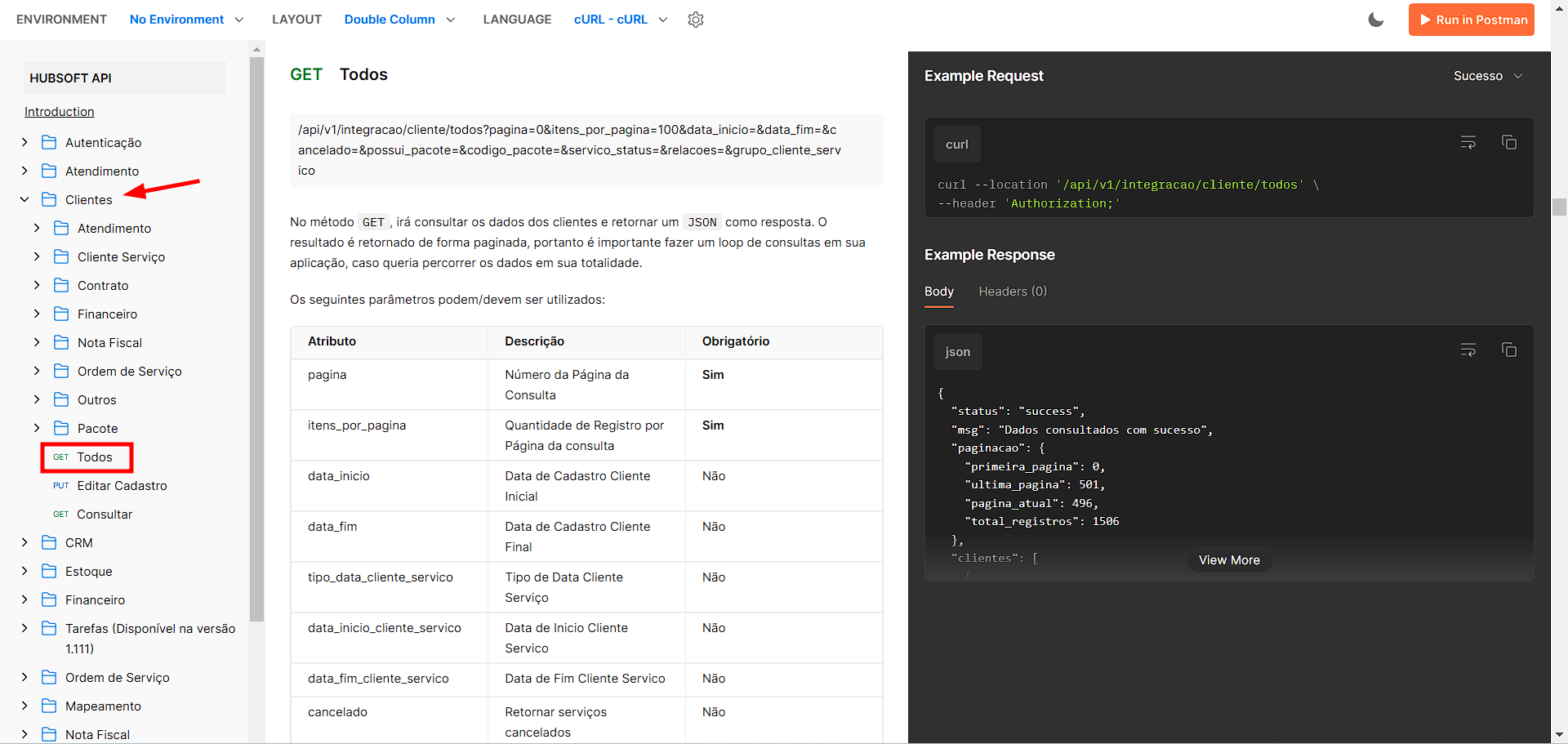
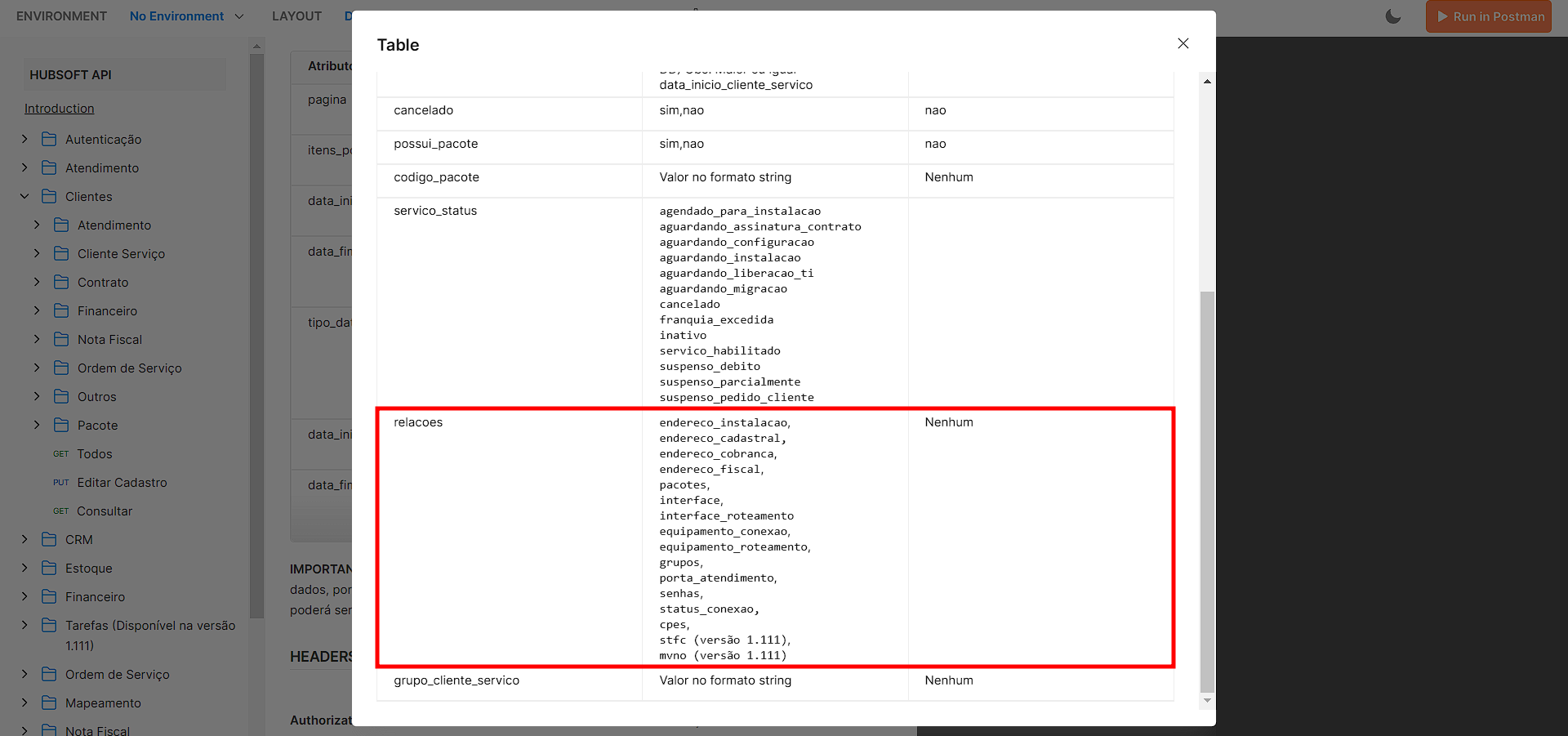
¶ 15. Ordenação por Data Vencimento, Data Cadastro e Data Pagamento | Faturas - Financeiro do Cliente
Para a aba de Faturas do Financeiro do Cliente, foi implementada a ordenação por Data de Vencimento, Data de Cadastro e Data de Pagamento, facilitando a visualização e identificação das faturas conforme desejado.
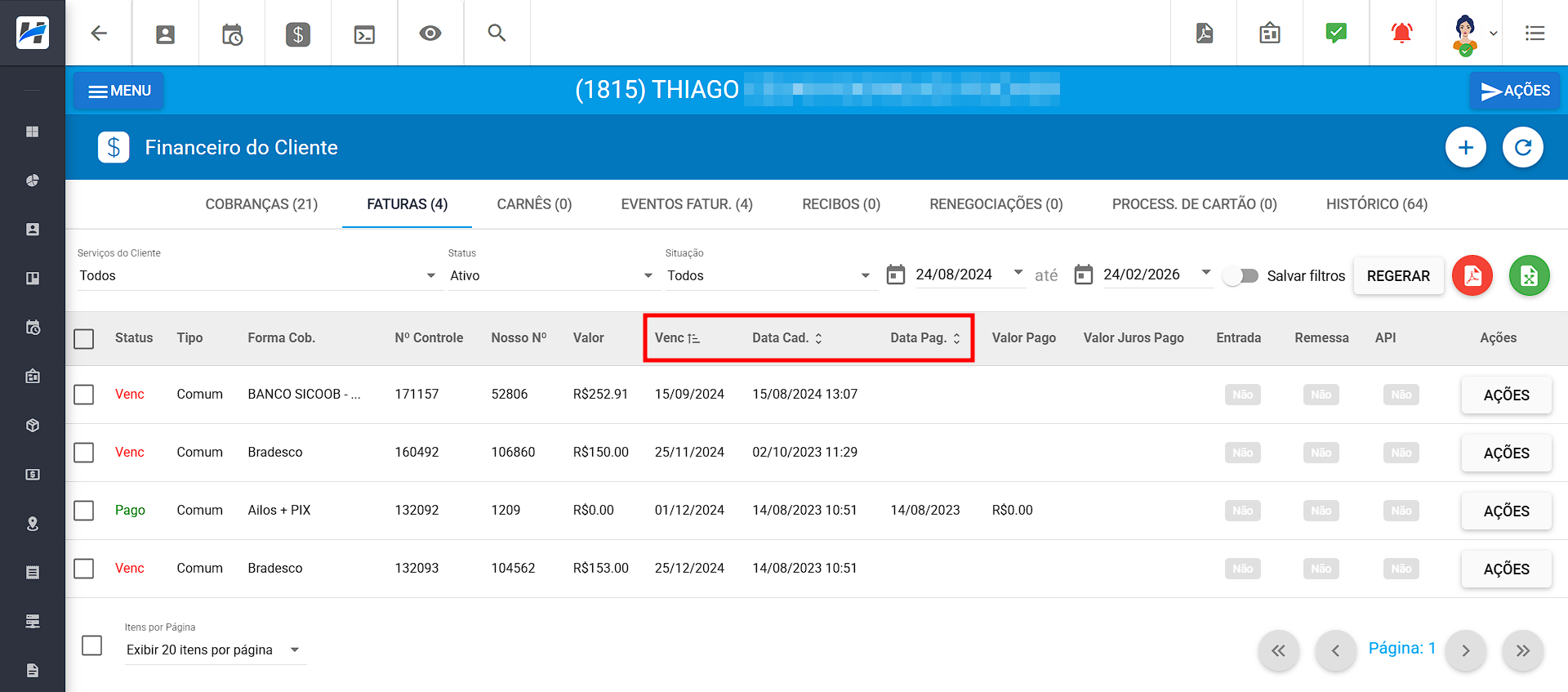
¶ 16. Enviar Ligação / PUSH Notification | Faturas - Financeiro do Cliente
Para o menu de faturas do cliente, foi acrescentada as opções de realizar o envio da fatura por meio de ligação ou push de notificação. Para utilizar essa funcionalidade, é necessário que o usuário tenha as seguintes permissões:
Cliente > Editar > Financeiro > Fatura
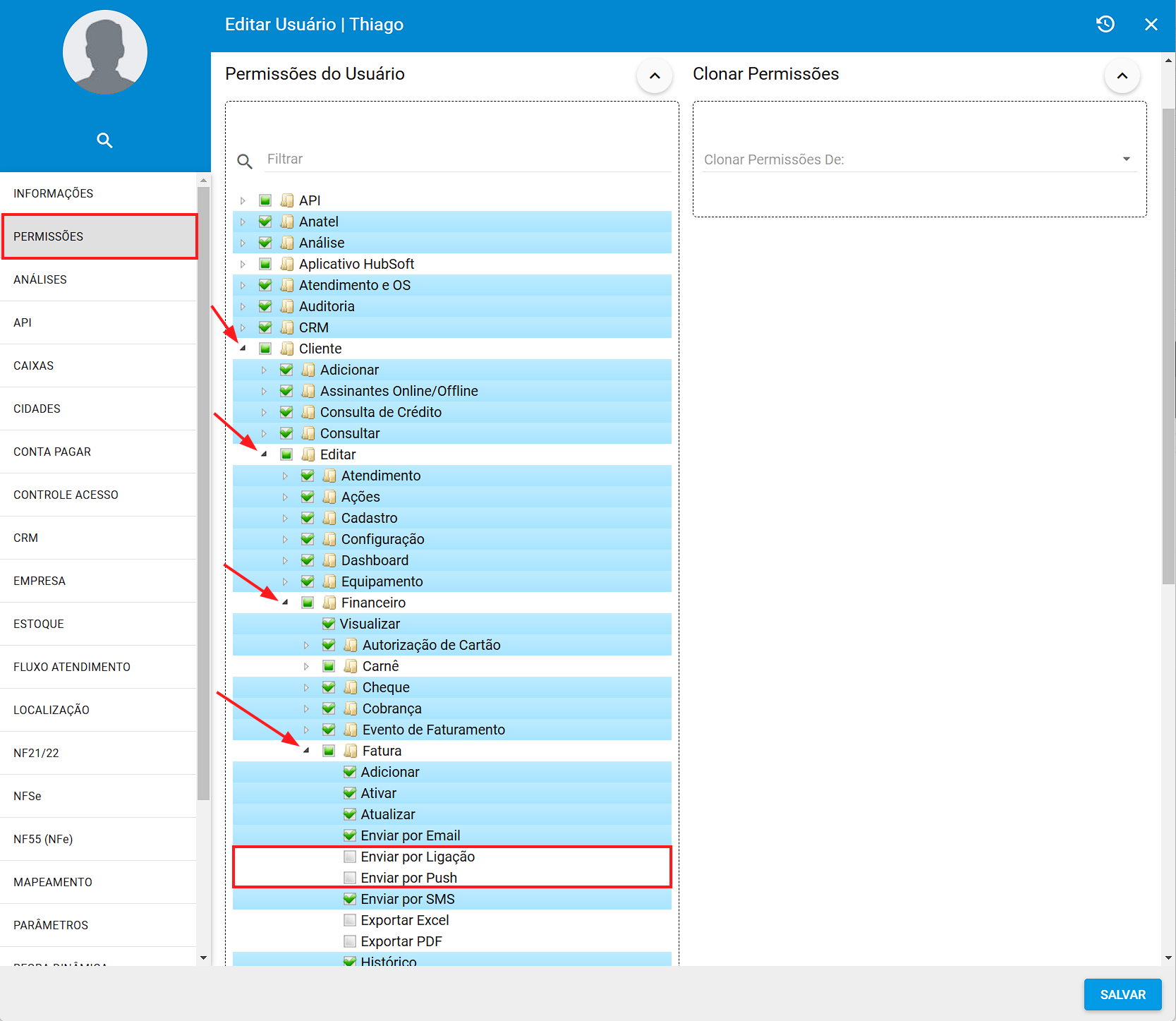
Também é importante conferir as regras da forma de cobrança, pois elas precisam estar previamente configuradas para realizar o envio manual das faturas.
Configuração > Financeiro > Forma de Cobrança
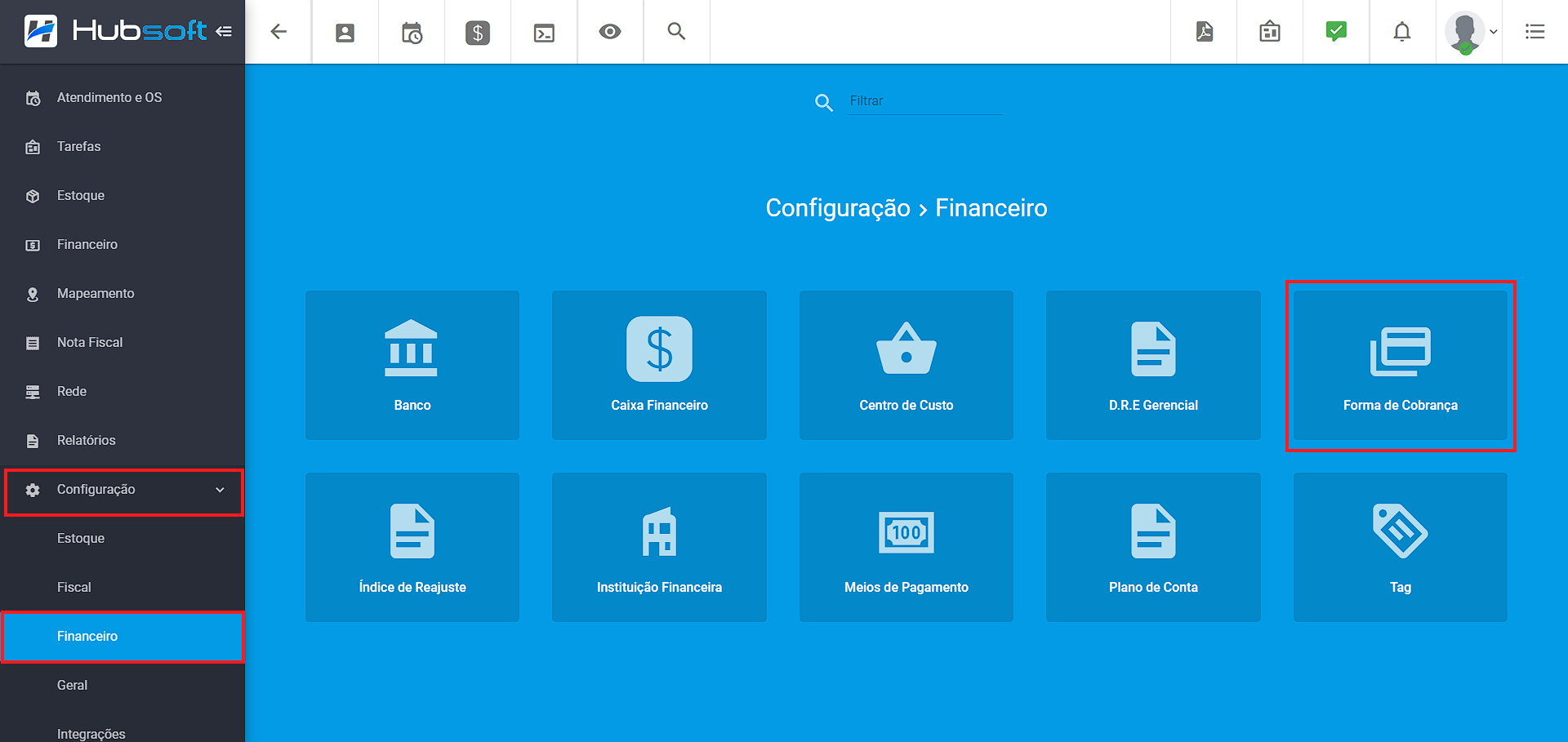
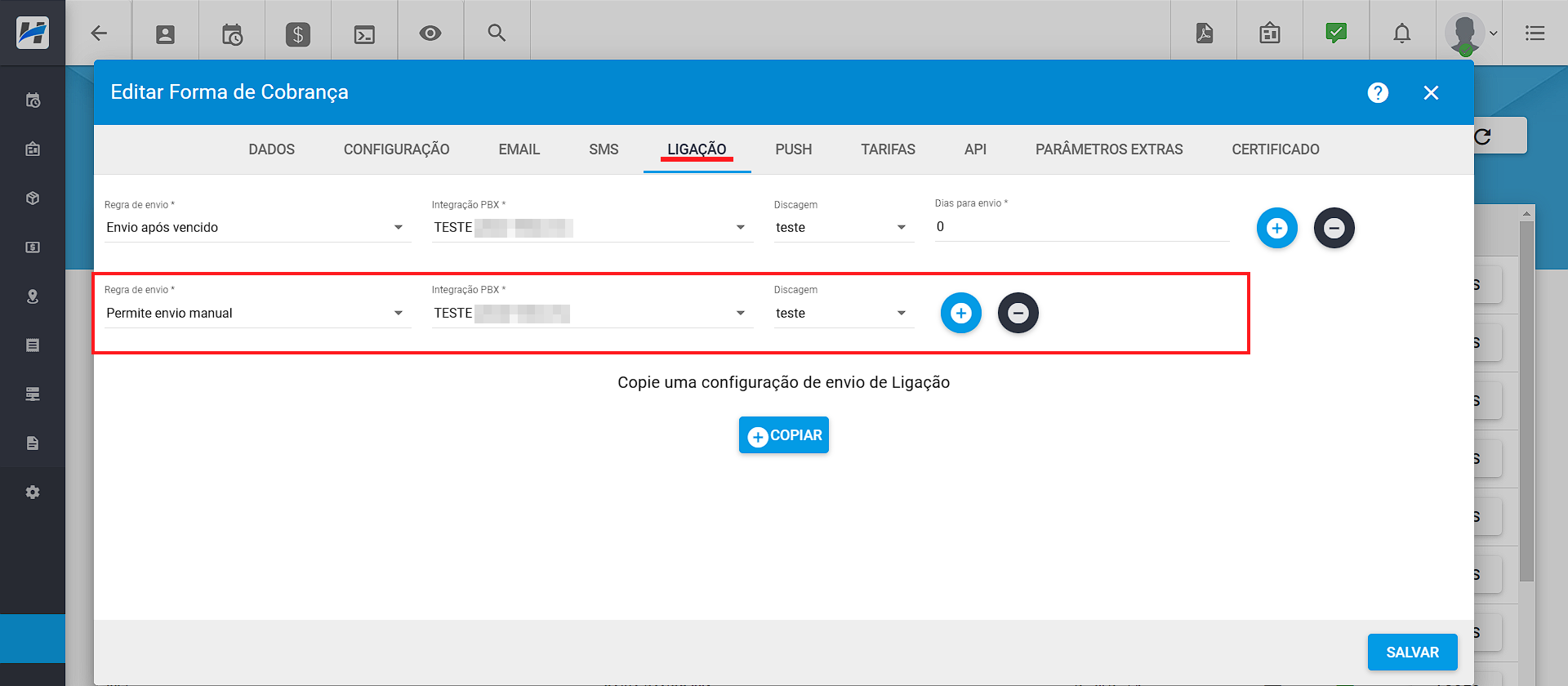
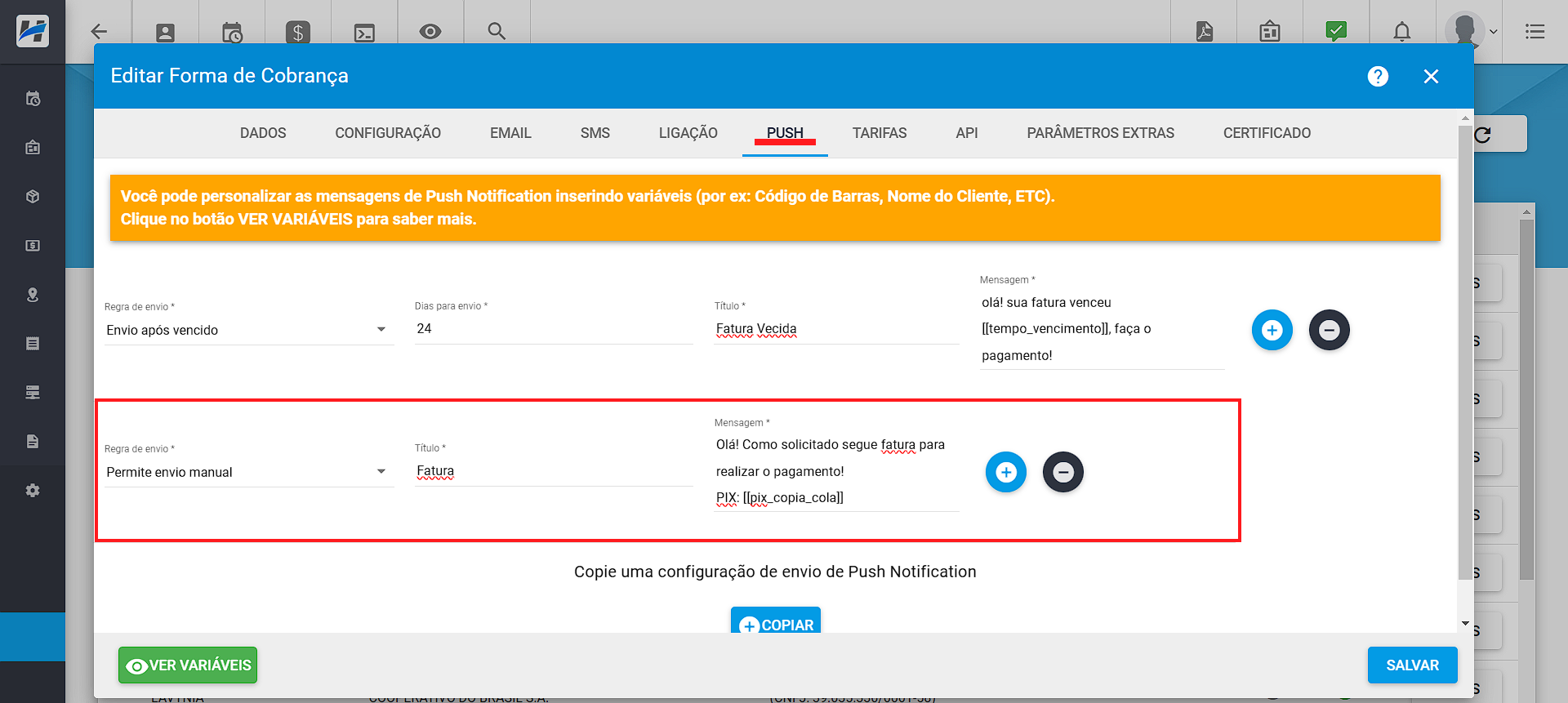
Com todas as configurações feitas, as opções de envio serão disponibilizadas, permitindo que as faturas sejam enviadas diretamente ao cliente por meio desses canais.
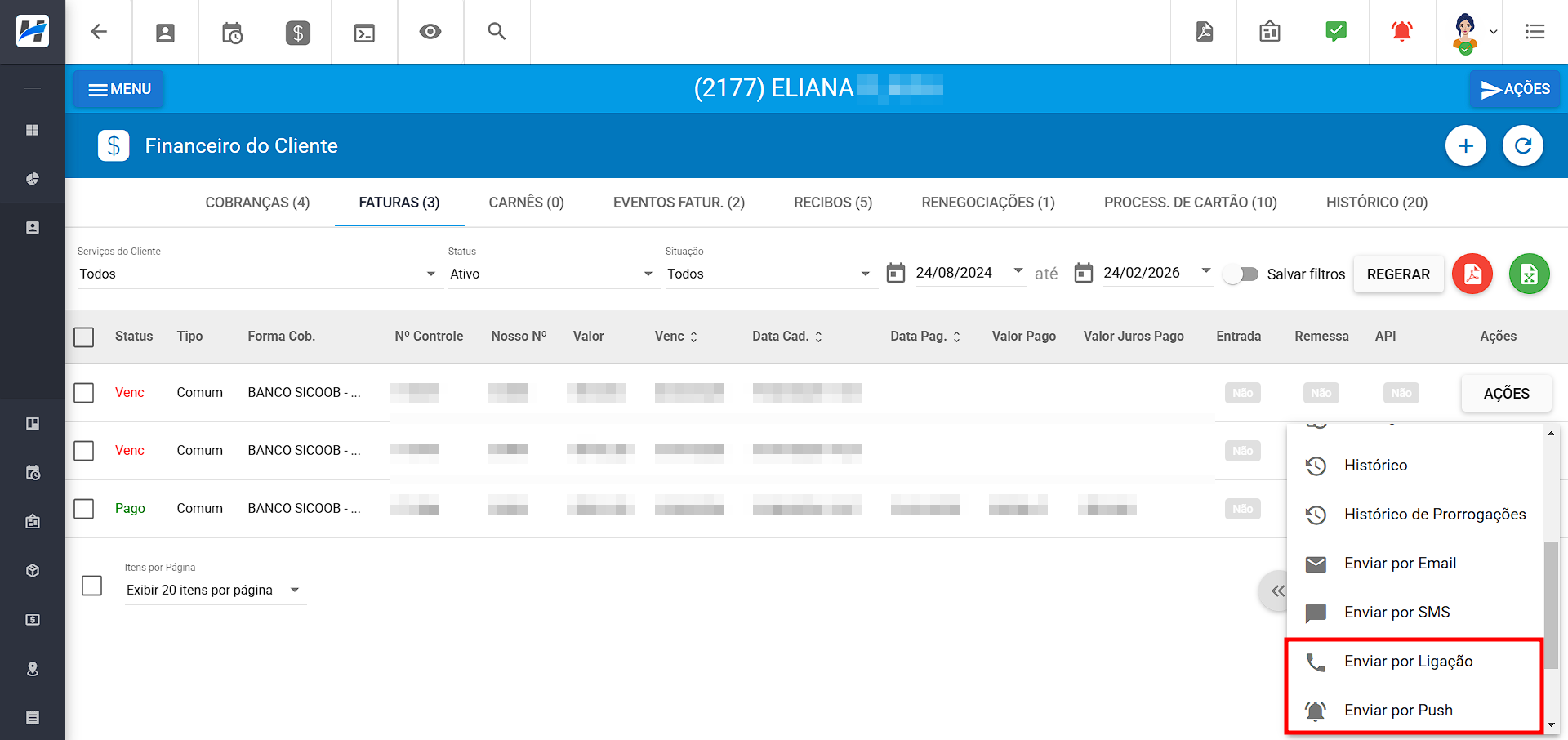
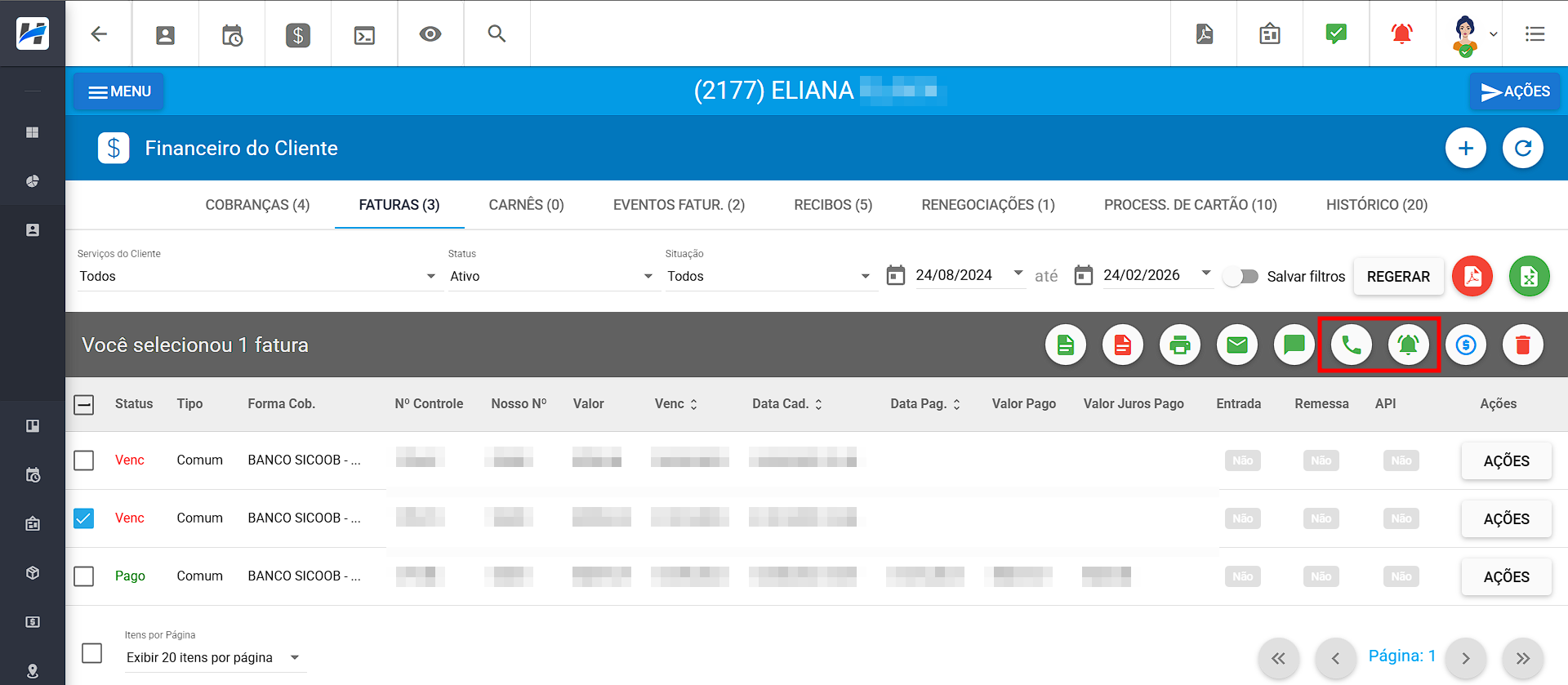
¶ 17. Exportação em Excel e PDF | Faturas - Financeiro do Cliente
Foi implementada a funcionalidade que permite exportar o relatório das faturas do cliente diretamente na aba de Faturas. Agora, é possível gerar os arquivos nos formatos Excel ou PDF, oferecendo maior flexibilidade e facilidade no gerenciamento das informações.
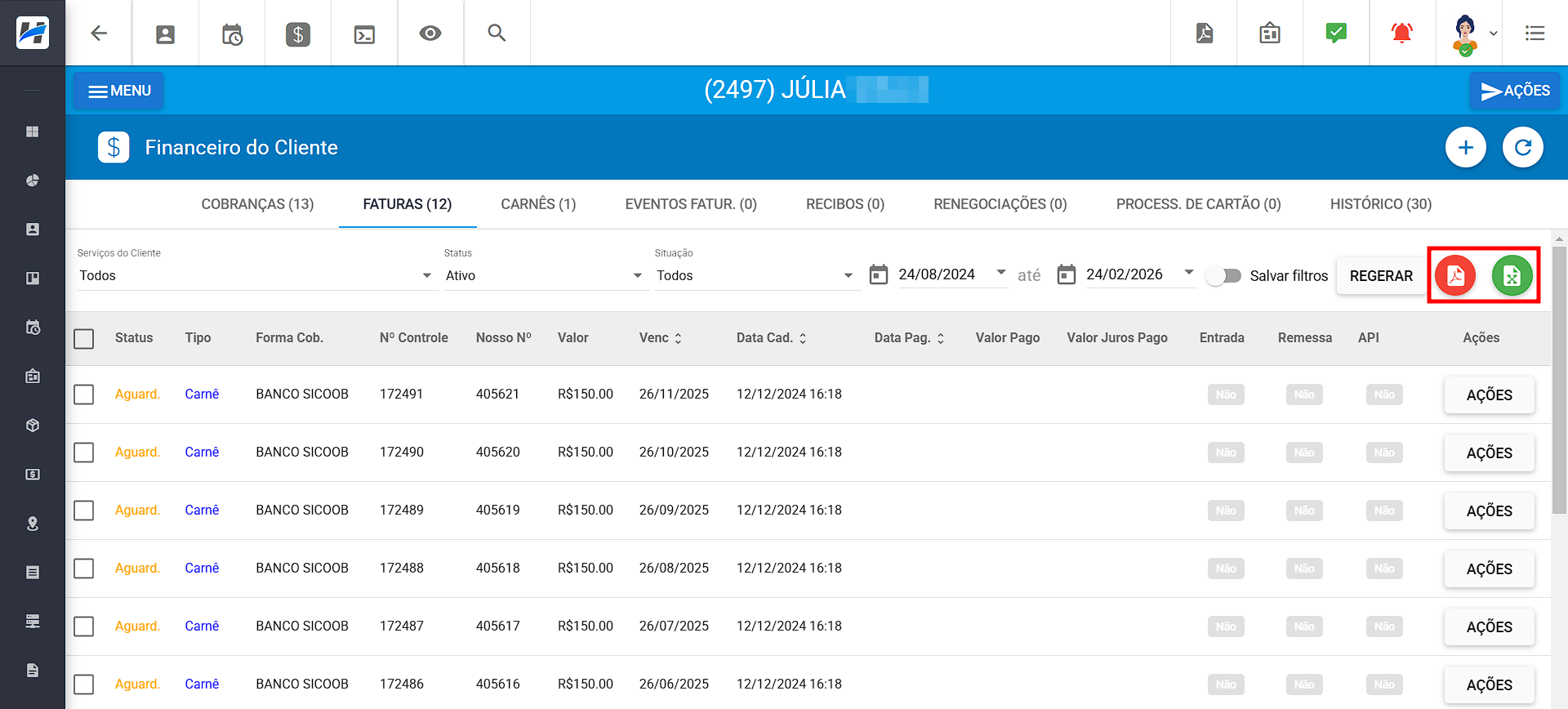
¶ 18. Valor Juros Pago | Faturas - Financeiro do Cliente
Ainda na aba Faturas do financeiro do cliente, foi adicionada uma nova coluna para exibir o valor dos juros pagos. Essa melhoria busca facilitar a visualização e o acompanhamento de possíveis juros quitados em cada fatura, quando aplicável.
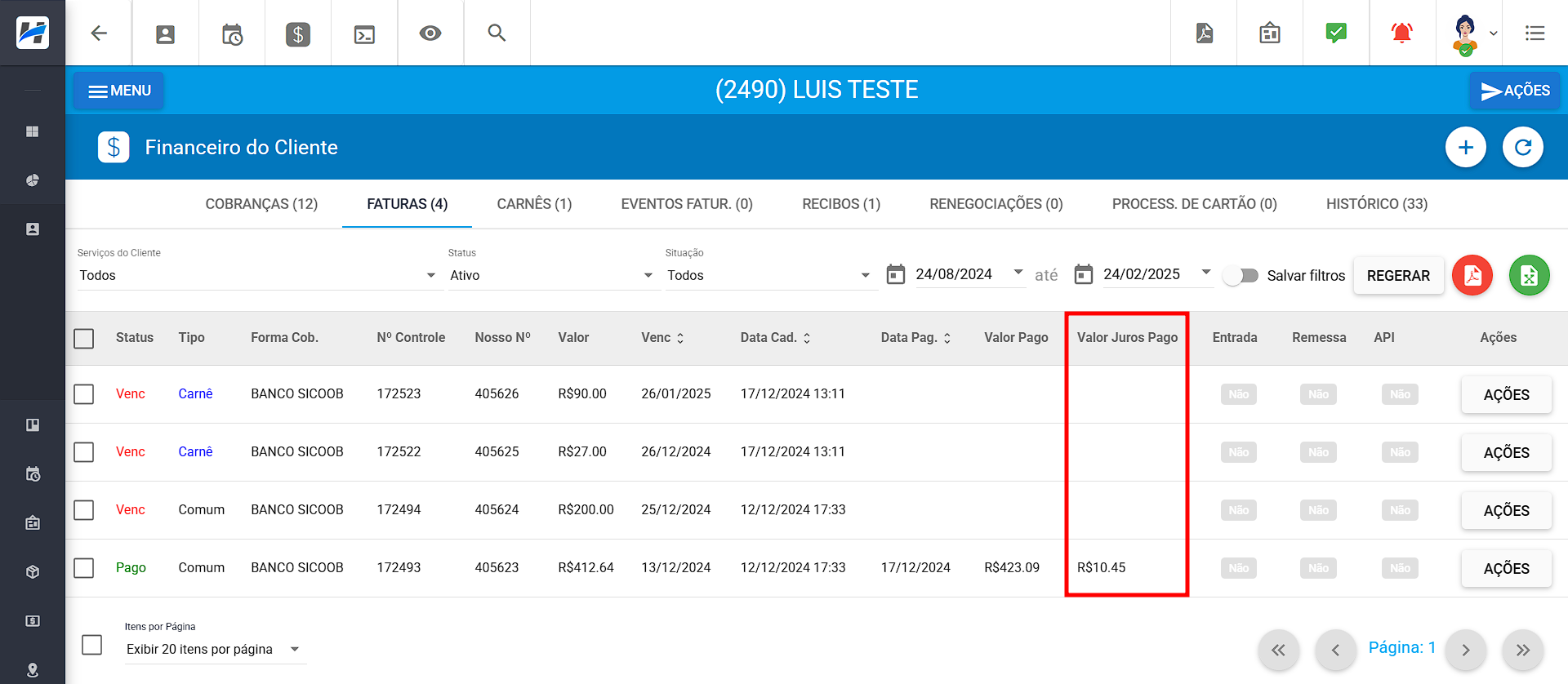
¶ 19. Salvar Itens por Página | Faturas - Financeiro do Cliente
Agora teremos a possibilidade de Salvar a configuração que for definida na opção de Itens por Página na aba de Faturas no Financeiro do Cliente.
Caso o checkbox seja selecionado (exibida ao lado esquerdo da quantidade de itens) o sistema irá manter a seleção de itens por página que o usuário definiu, para que na próxima vez que ele acesse essas telas não tenha que alterar a quantidade que ele geralmente está acostumado a visualizar.
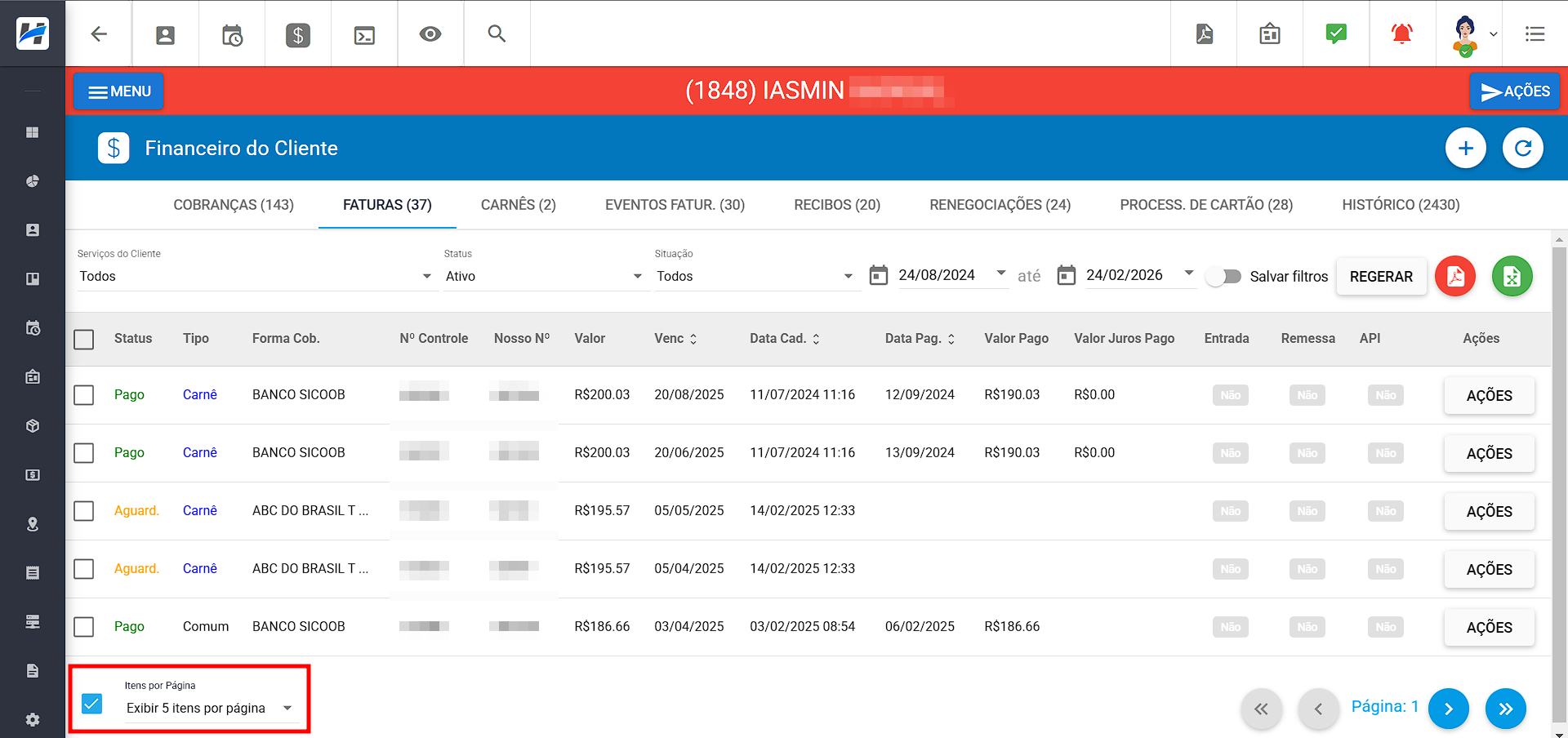
¶ 20. Enviar Carnê por SMS | Carnês - Financeiro do Cliente
Para a aba de Carnês do Financeiro do Cliente, foi adicionada a opção de Enviar por SMS. Agora, o usuário conseguirá enviar o link do carnê para o cliente por SMS/Mensageiro, conforme ilustrado abaixo:
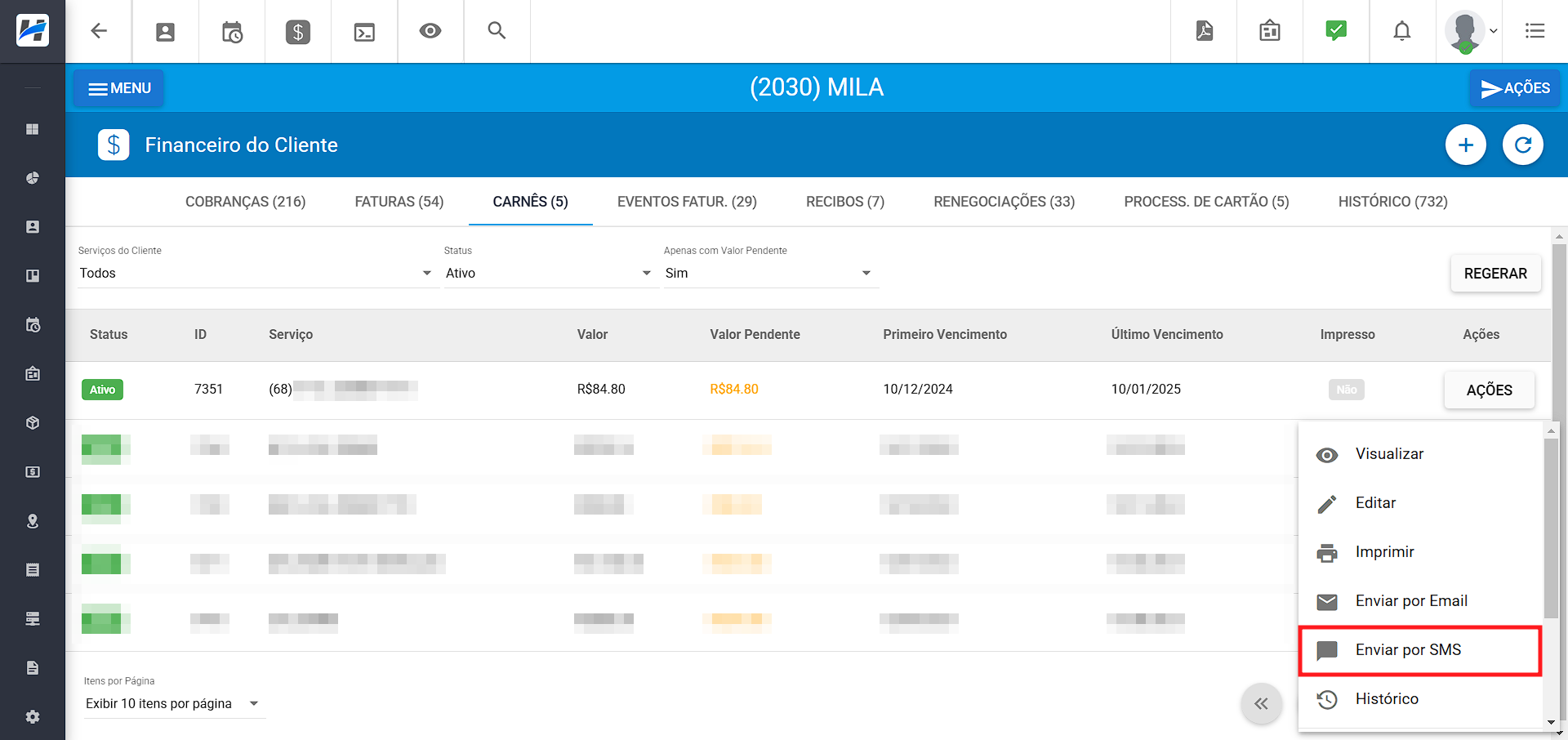
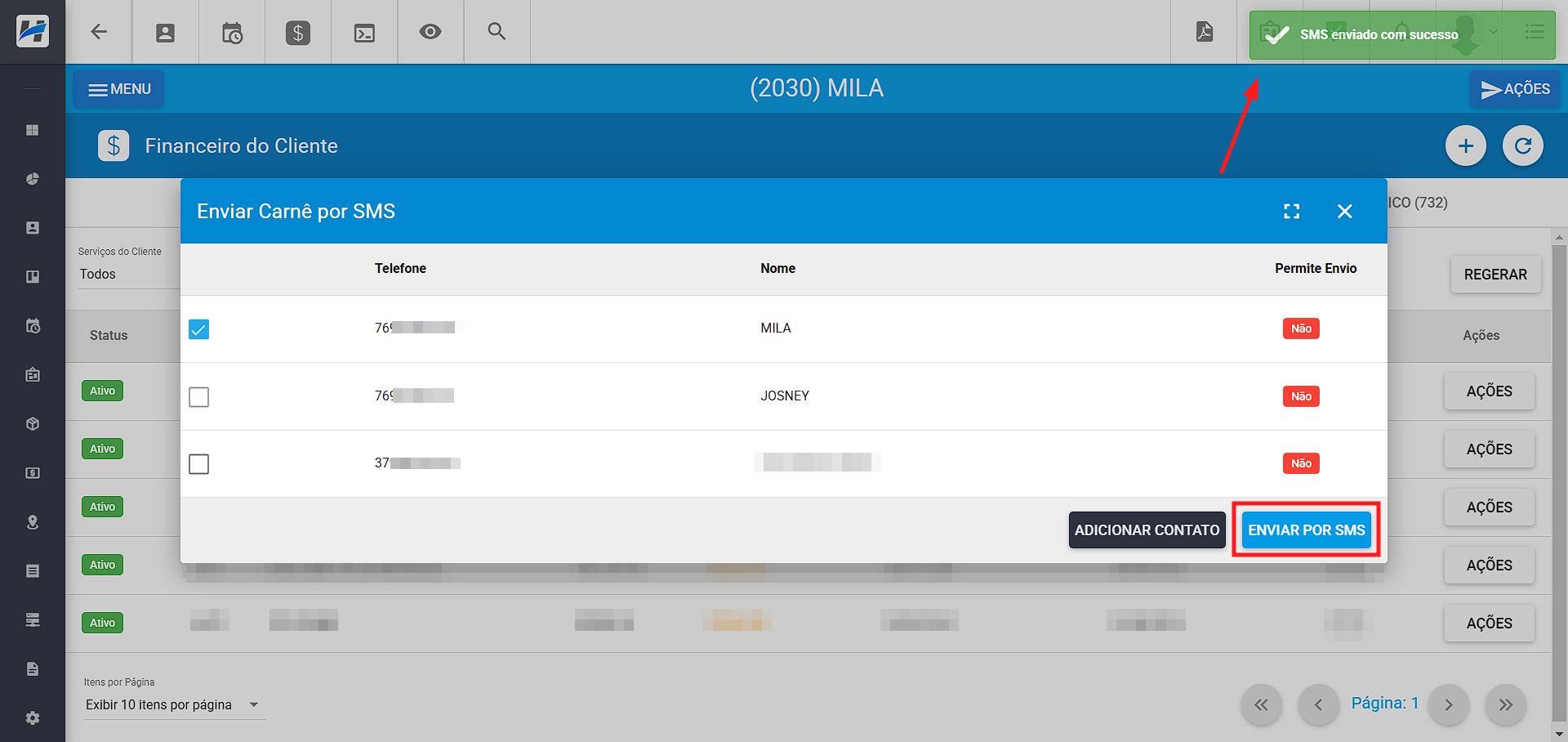
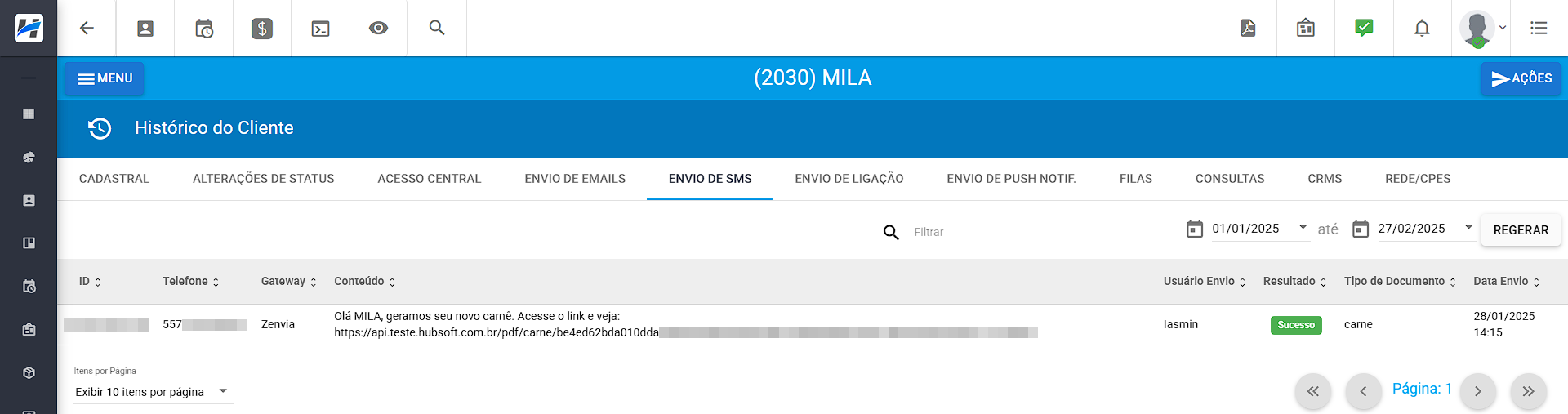
¶ 21. Salvar Filtros | Atendimentos e Ordens de Serviço do Cliente
Também foi implementada para os menus Atendimentos do Cliente e Ordens de Serviço do Cliente a opção de salvar filtros, conforme imagem abaixo:
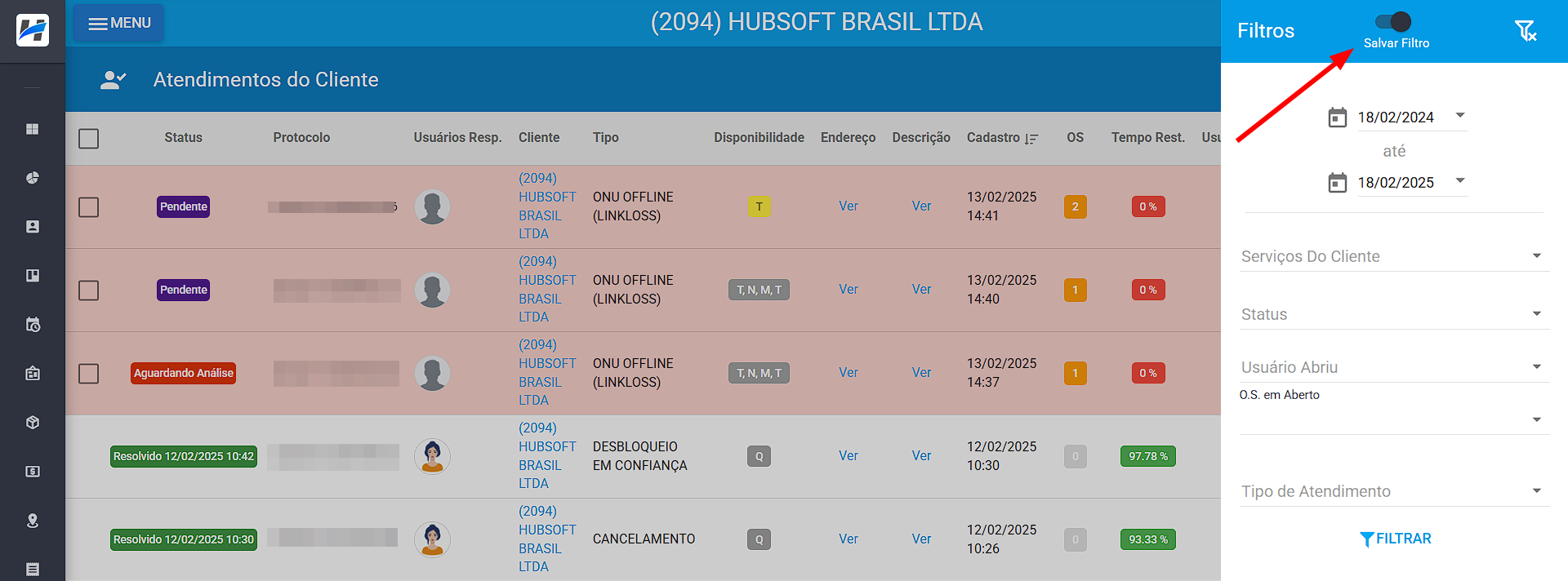
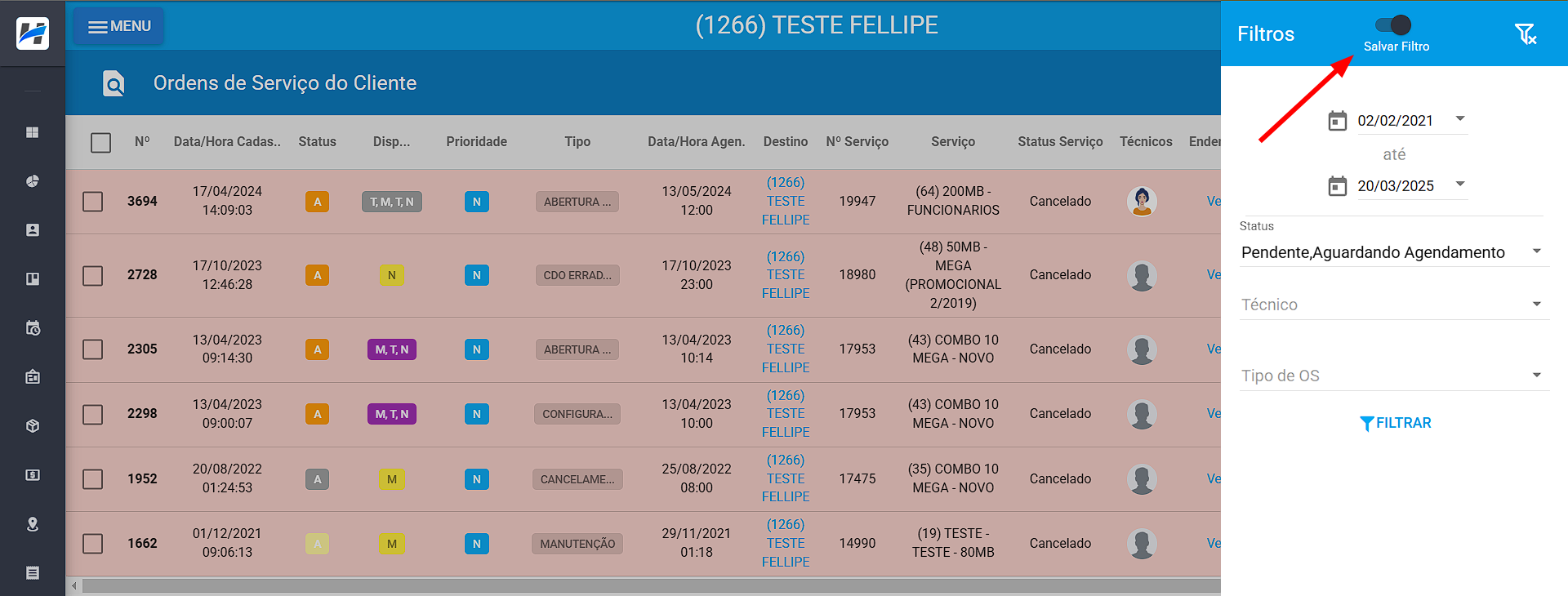
¶ 22. id_porta_atendimento e id_caixa_optica | Consultar Clientes - API Hubsoft
Foram acrescentados dois novos parâmetros de busca na consulta de clientes através da API. Agora, será possível consultar o cliente pelo id_porta_atendimento ou pelo id_caixa_optica em que o serviço está vinculado.
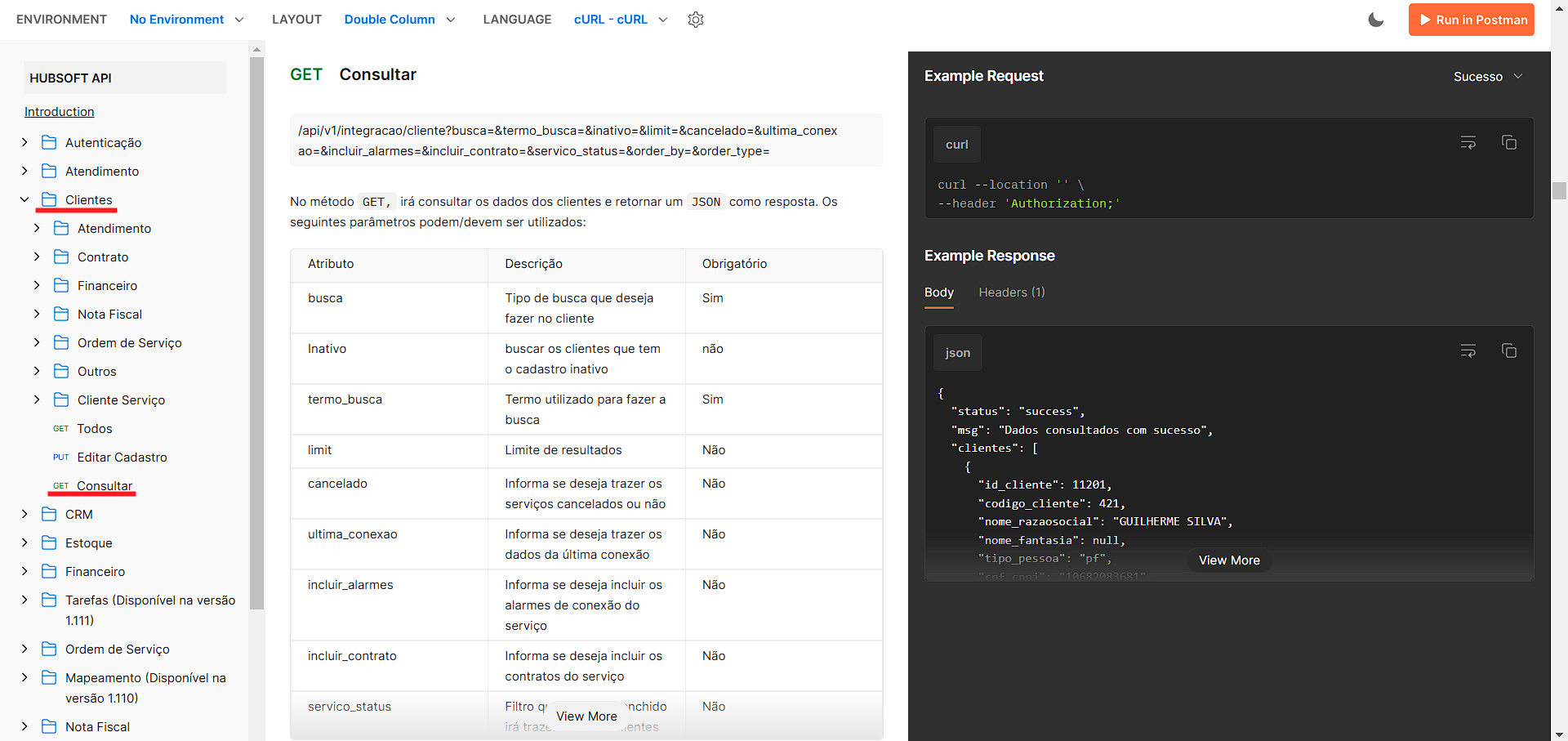
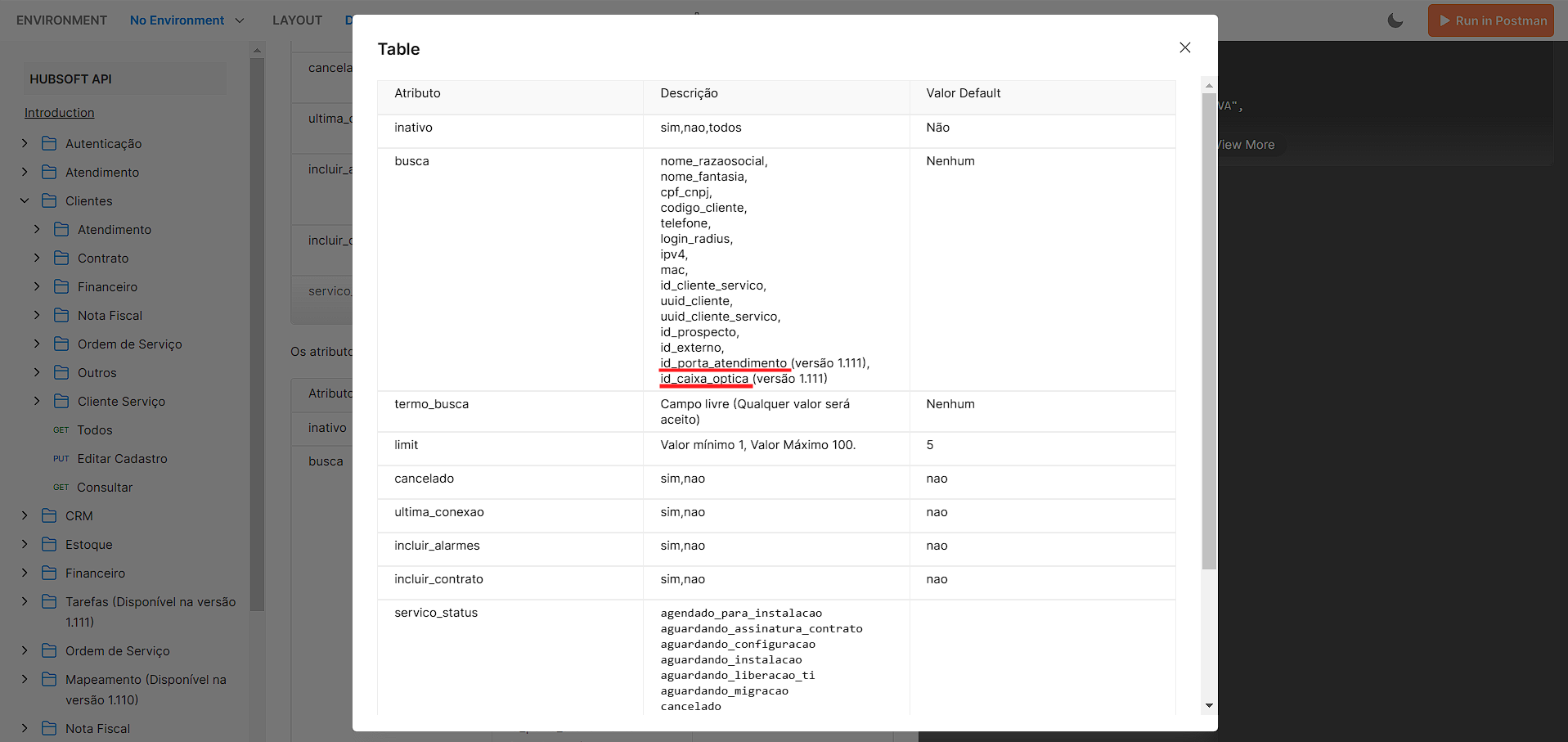
¶ 23. Origem Cadastro | Pré-definições de Novos Prospectos
Agora, nas Pré-definições de novos prospectos, é possível configurar diferentes listas e etapas para os cartões que serão criados no CRM, de acordo com a Origem de Cadastro do prospecto. Isso significa que prospectos cadastrados via API podem ser direcionados para um CRM específico, enquanto aqueles cadastrados pelo APP do Cliente serão direcionados para outro CRM.
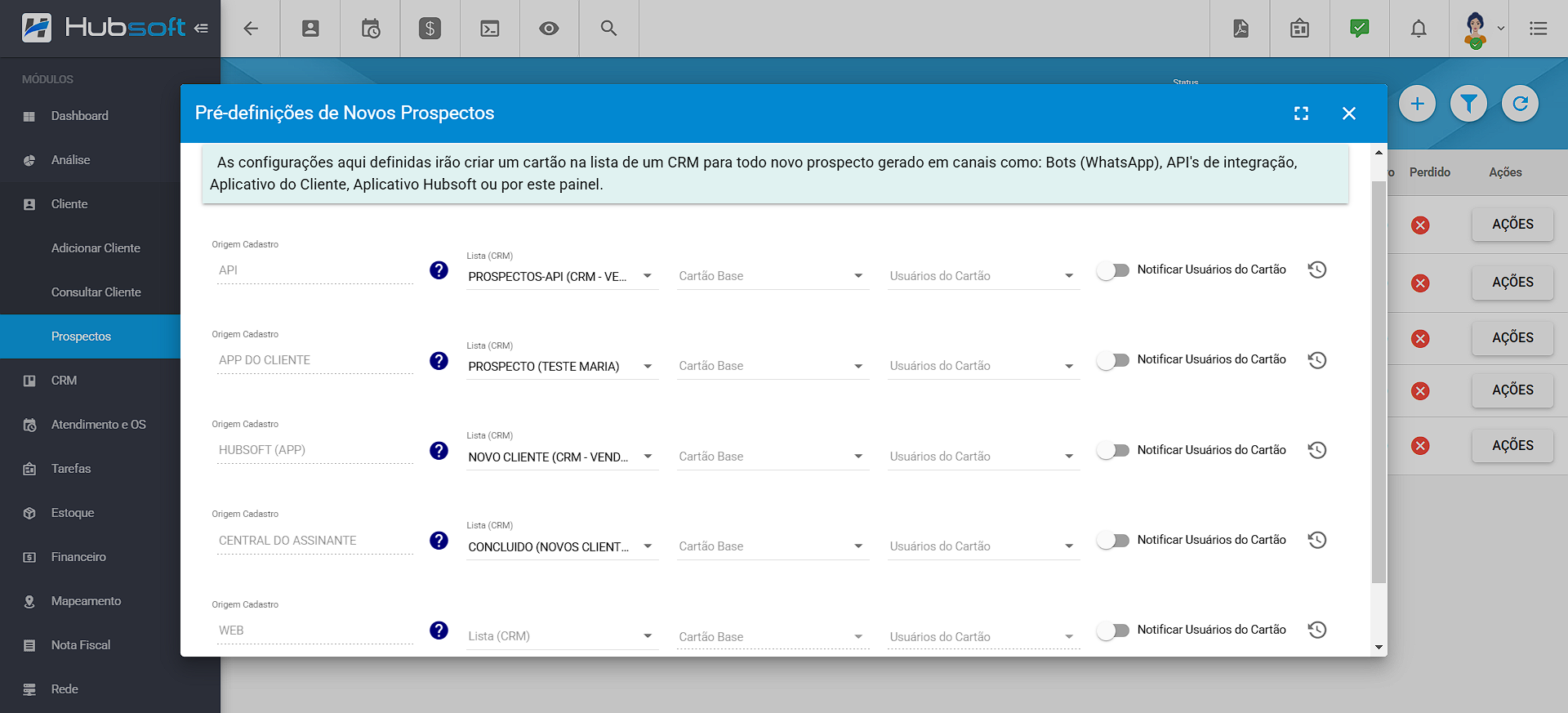
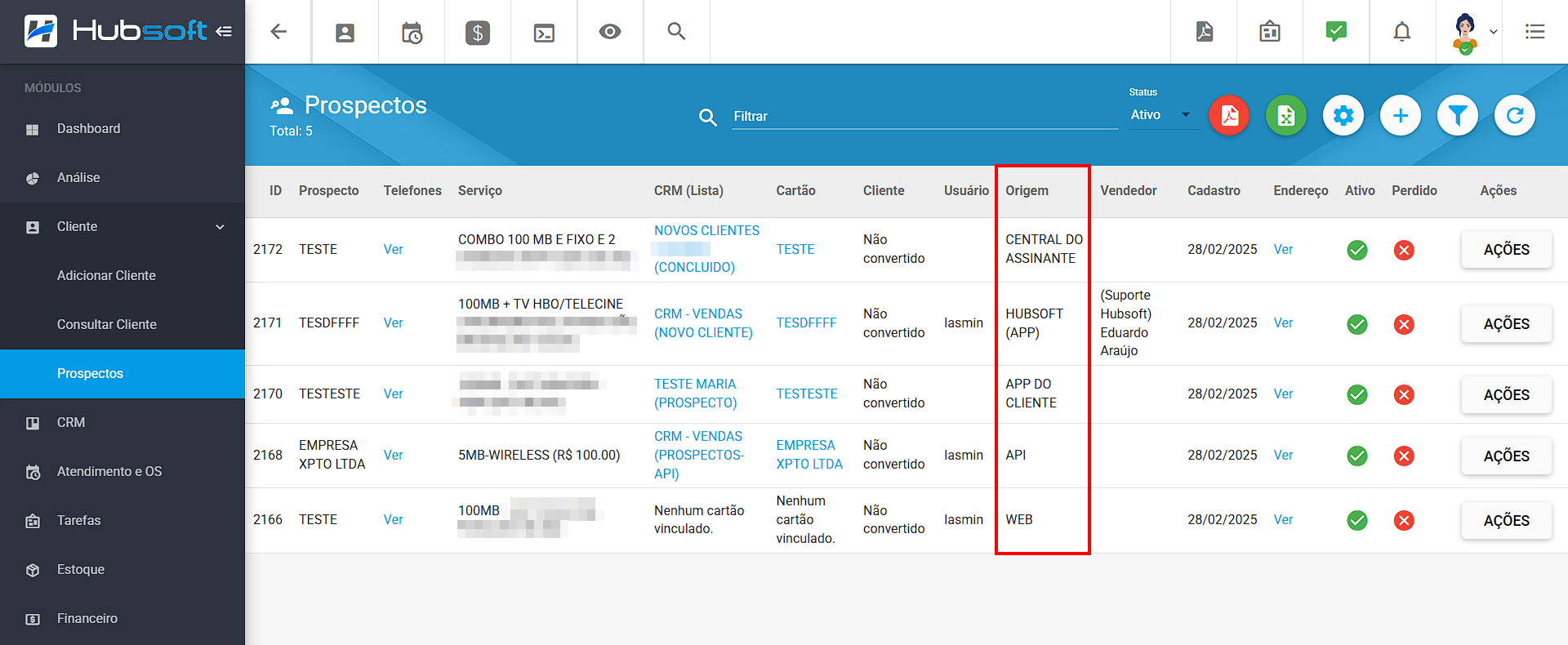
¶ 24. Origem do Contato | Prospectos
Foi implementado um novo campo para os prospectos, permitindo agora preencher a Origem do Contato, facilitando a identificação da origem de cada prospecto.
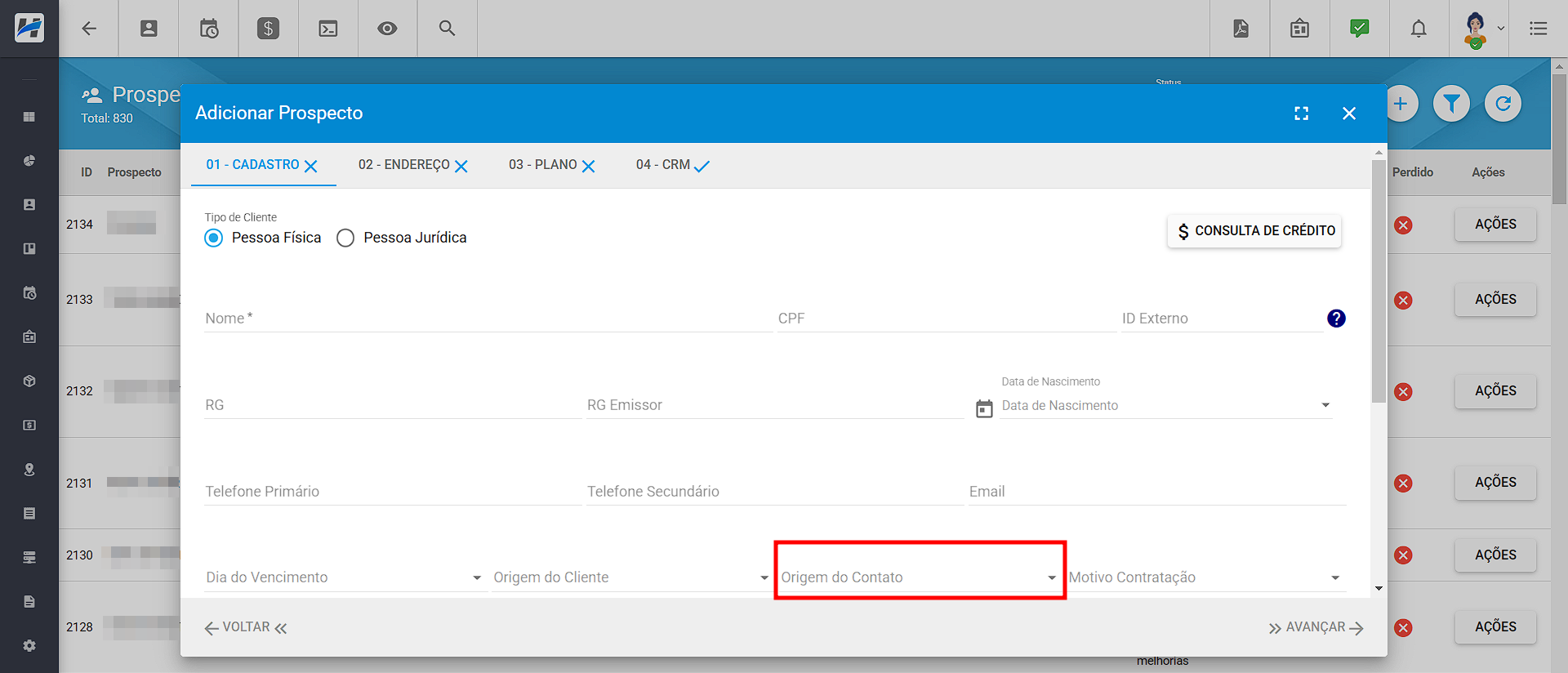
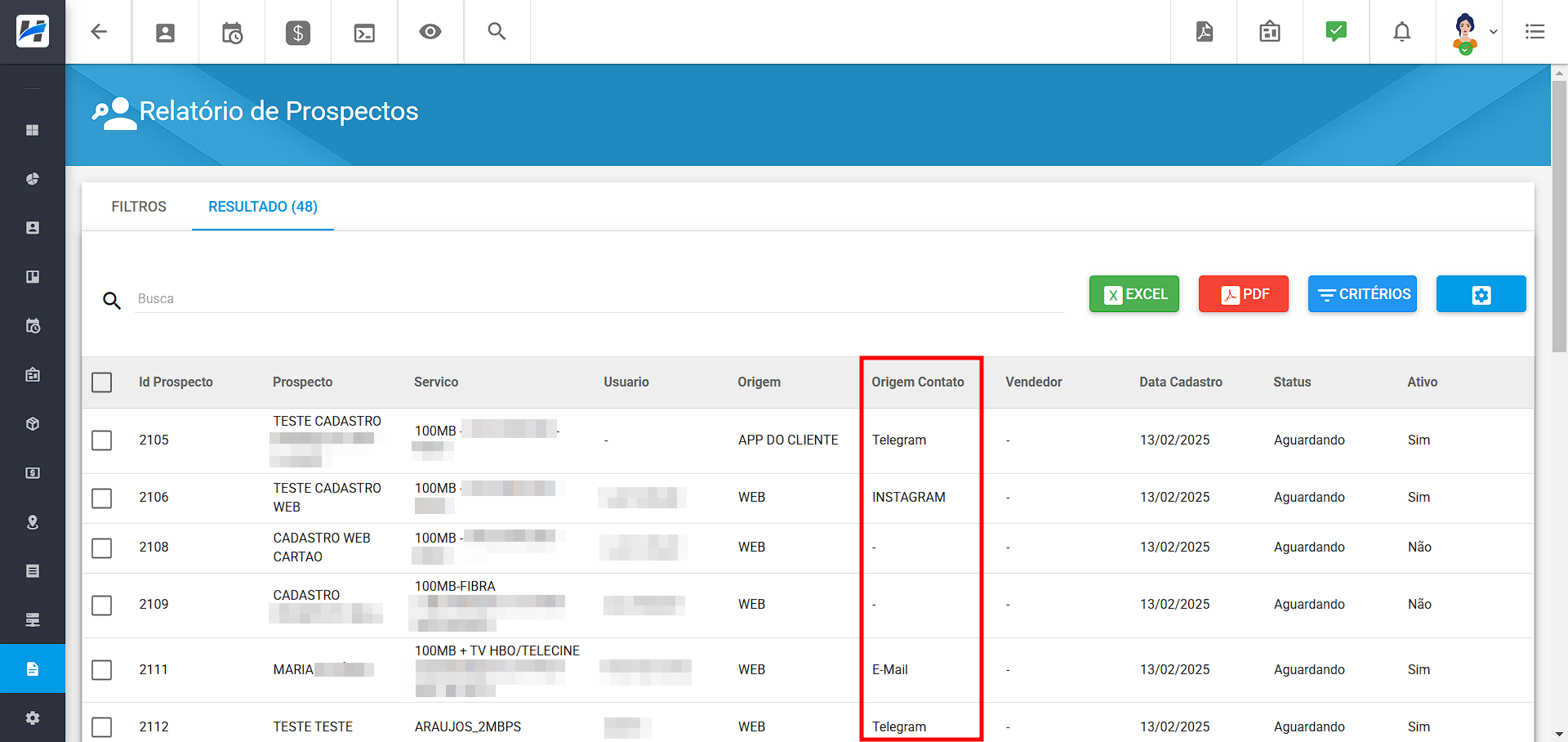
¶ 25. Limitar Visualização por Cidade / Bairros | Prospectos
Foi realizado um ajuste na visualização dos Prospectos. Agora, caso o usuário tenha restrições por Cidade ou Bairro, serão exibidos apenas os prospectos cujo endereço corresponda à cidade ou bairro do usuário, conforme imagem abaixo:
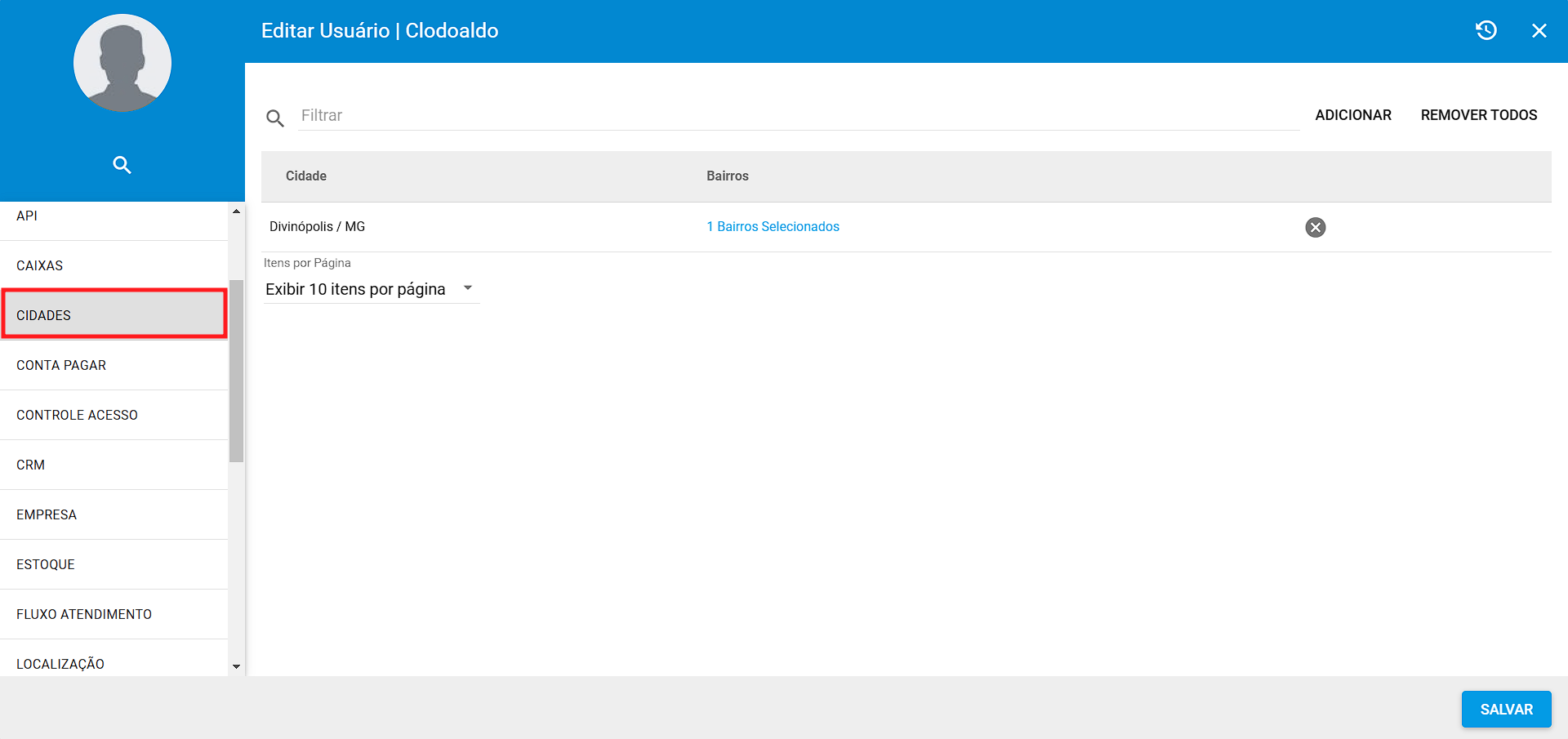
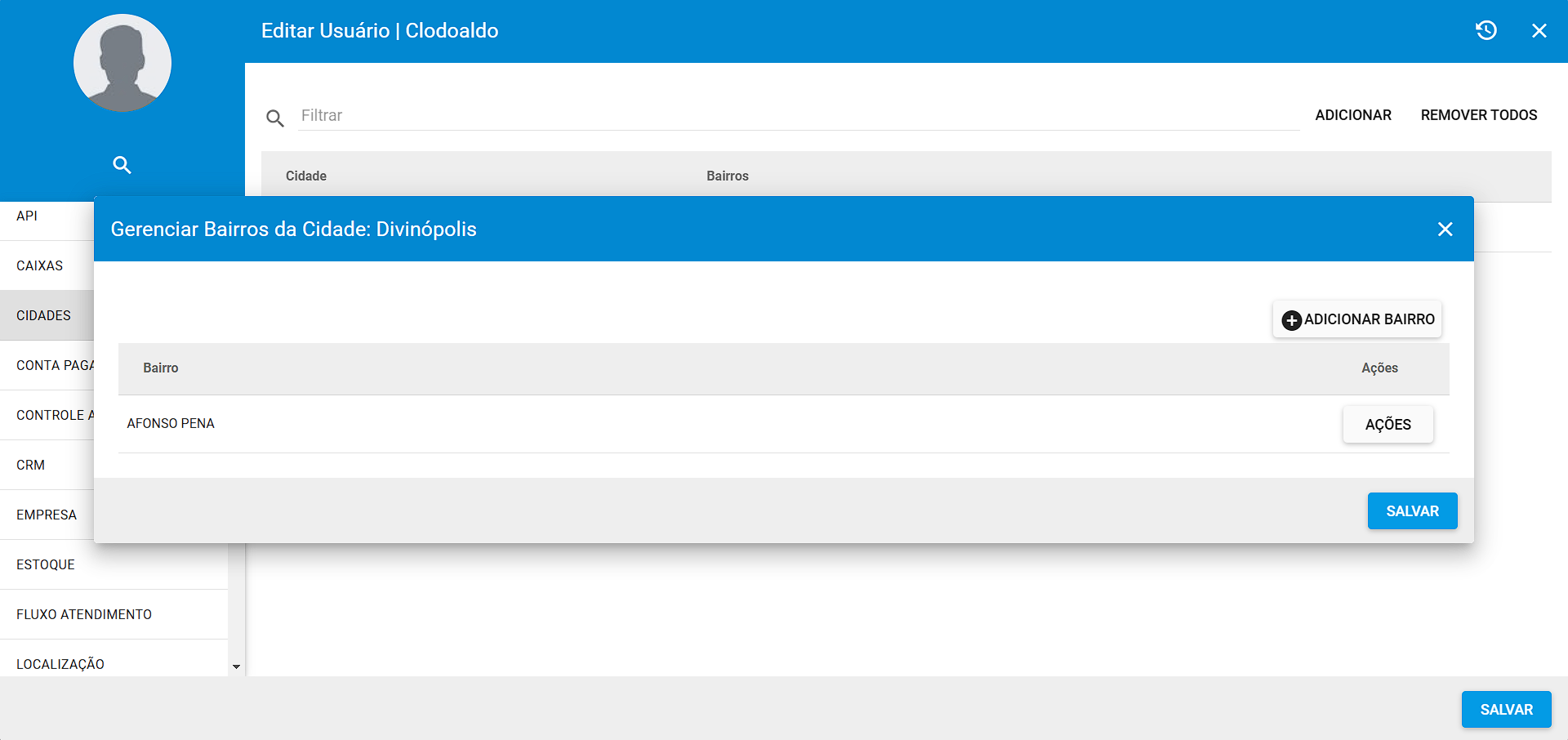
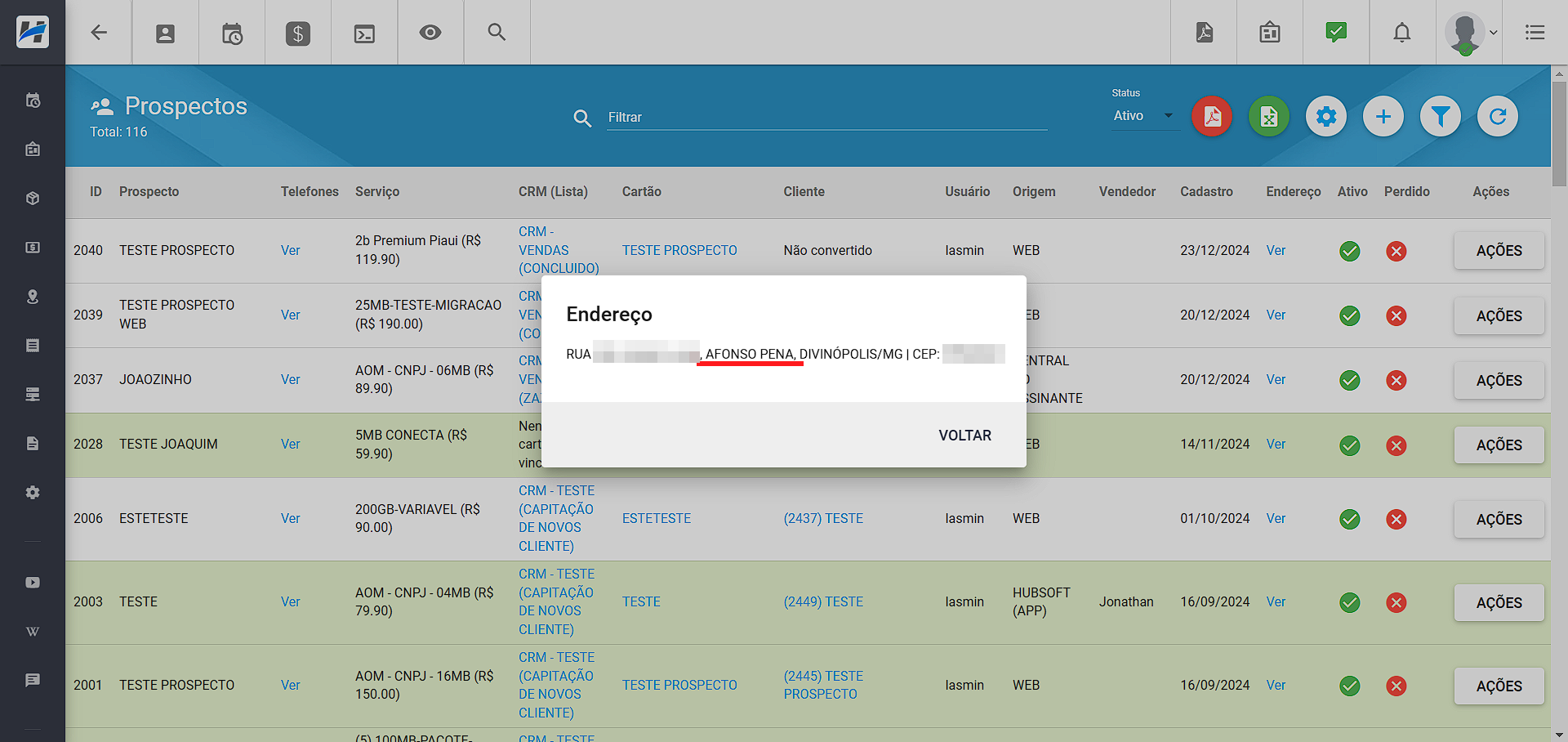
¶ - Atendimento e OS
¶ 26. Usuário Fechamento | Atendimentos
Foi implementado à listagem dos atendimentos a coluna com o Usuário de Fechamento do Atendimento.
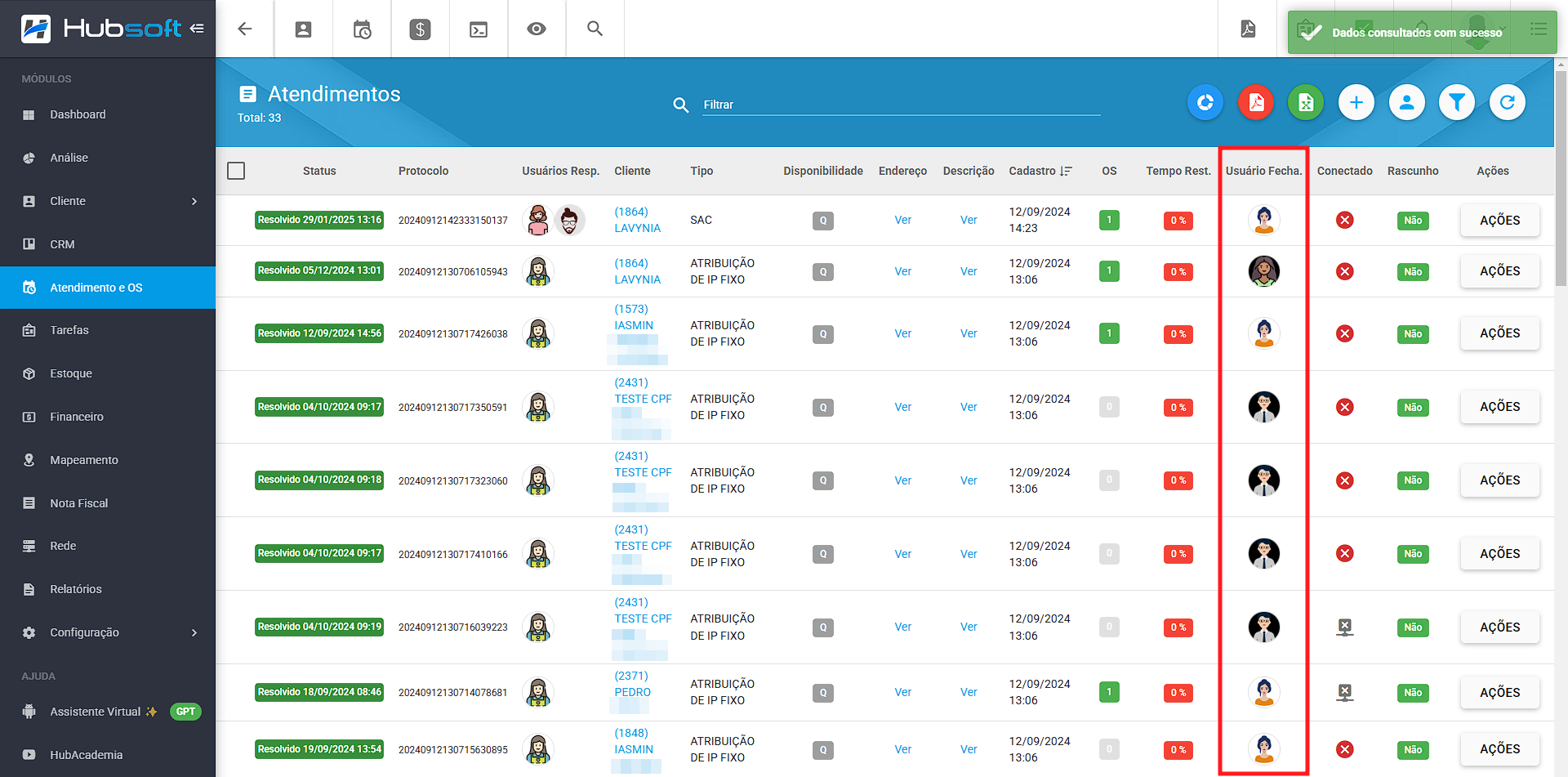
¶ 27. Ver Atendimento | Ordens de Serviço
Foi acrescentado um atalho Ver Atendimento no menu de Ações das Ordens de Serviço, permitindo que o usuário acesse o atendimento diretamente pela tela da OS, sem a necessidade de abrir uma nova janela.
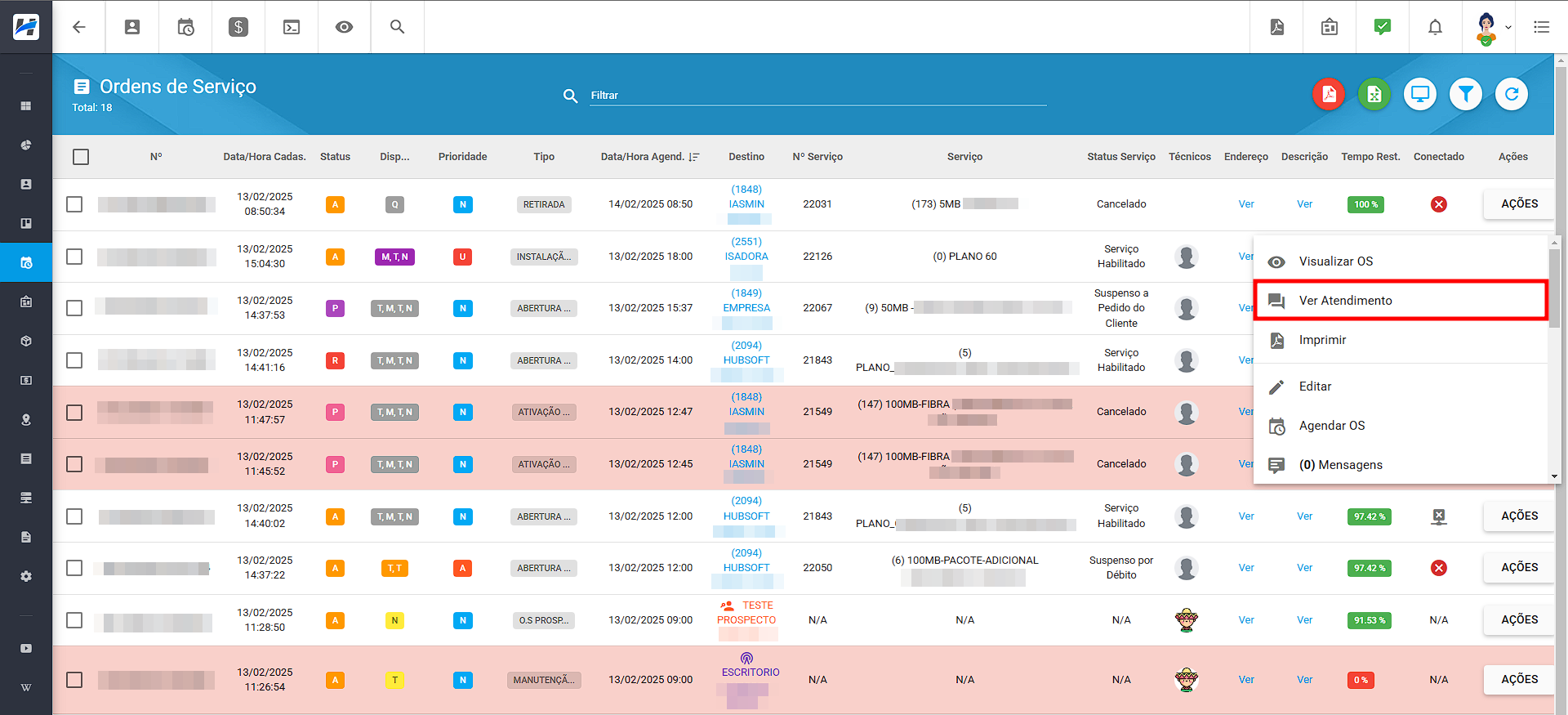
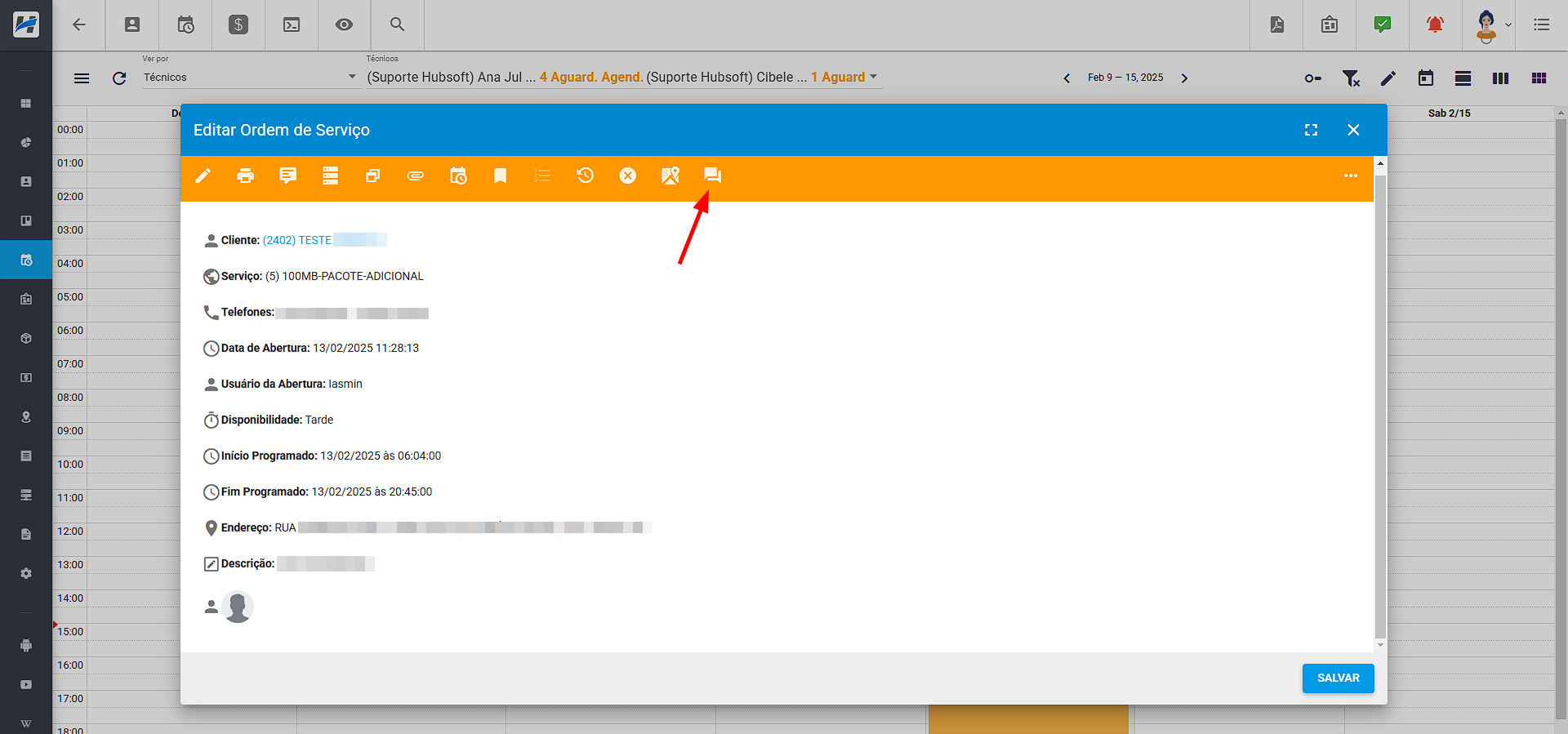
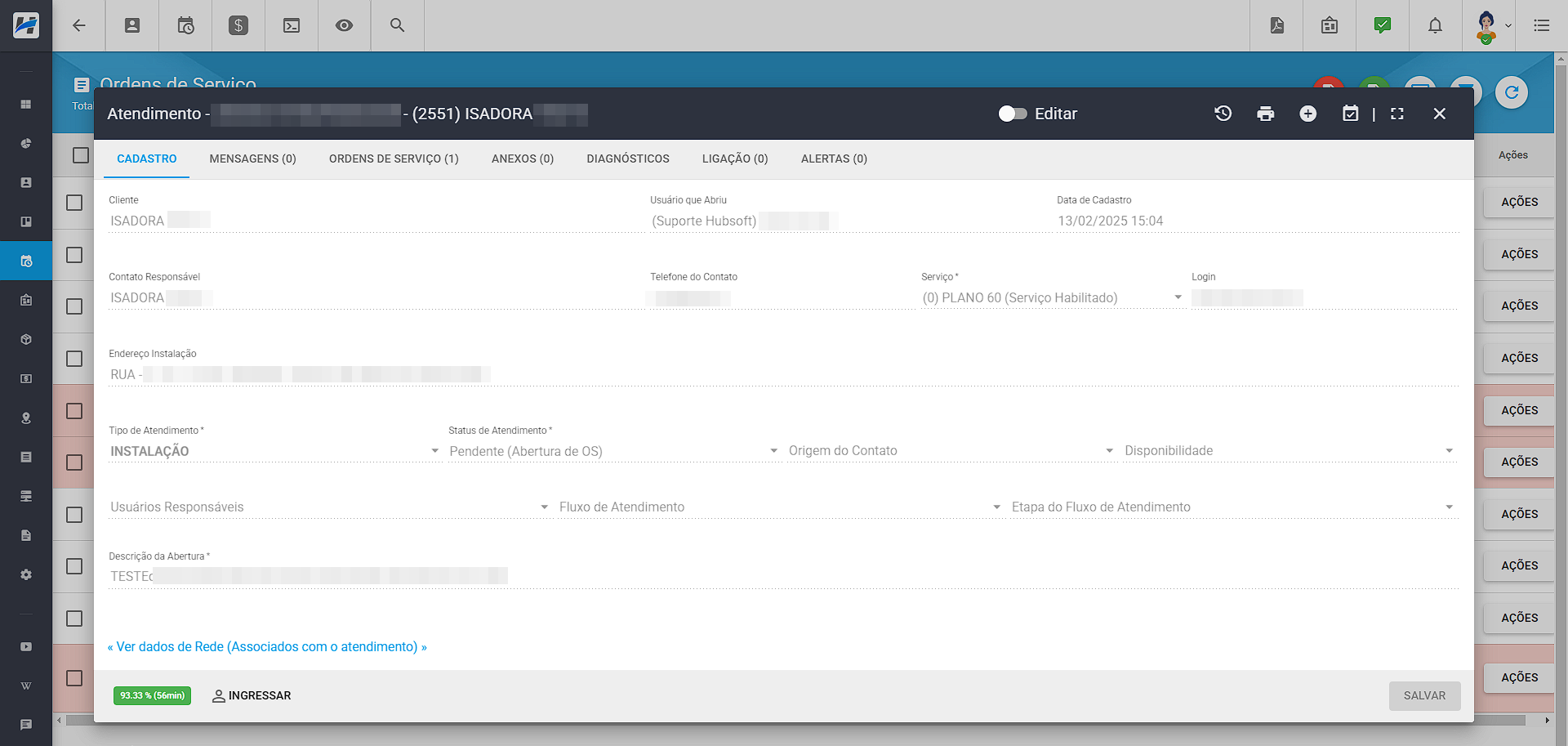
¶ 28. Ordenação por Técnico | O.S (Lista)
Foi adicionada uma nova opção nos filtros de ordenação do menu O.S (Lista), permitindo que seja possível ordenar pelo Técnico vinculado à Ordem de Serviço.
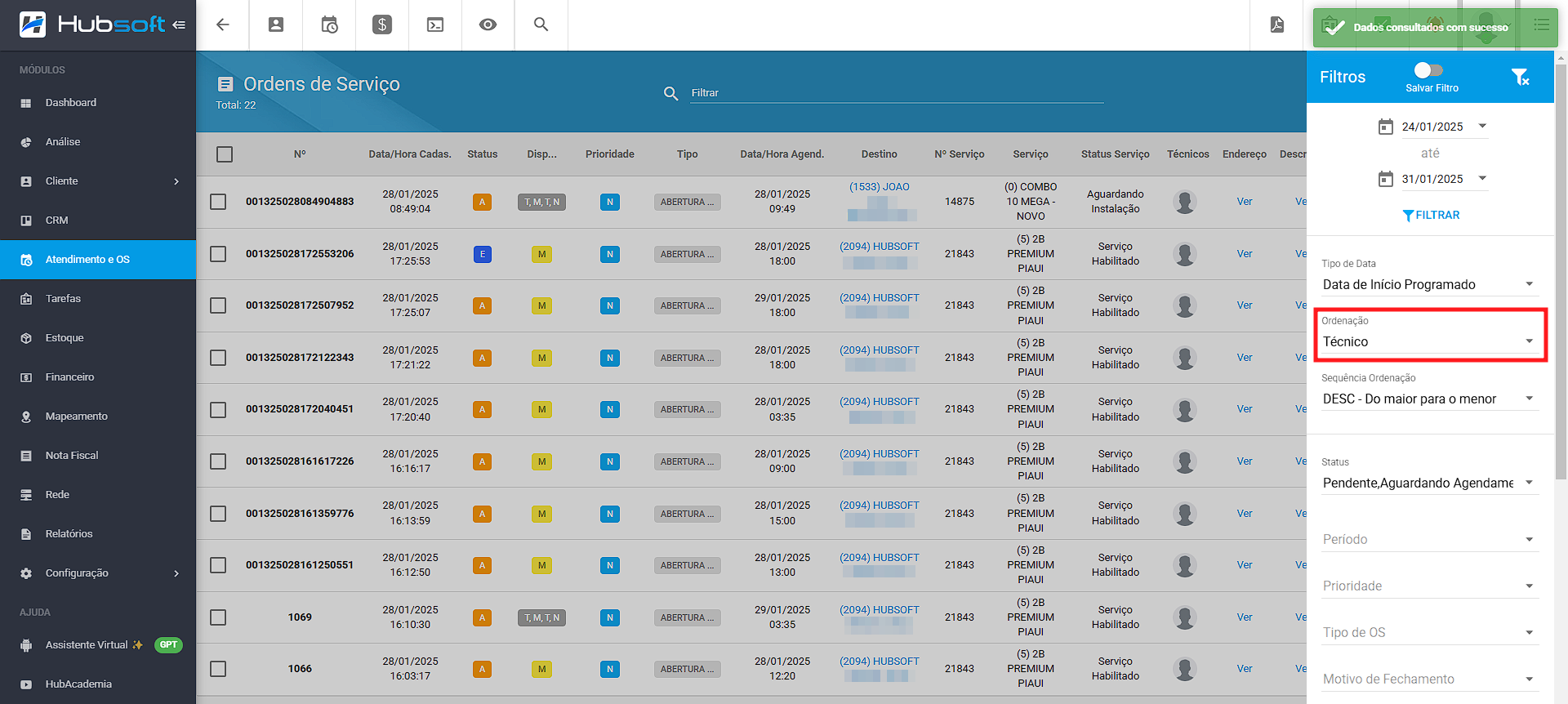
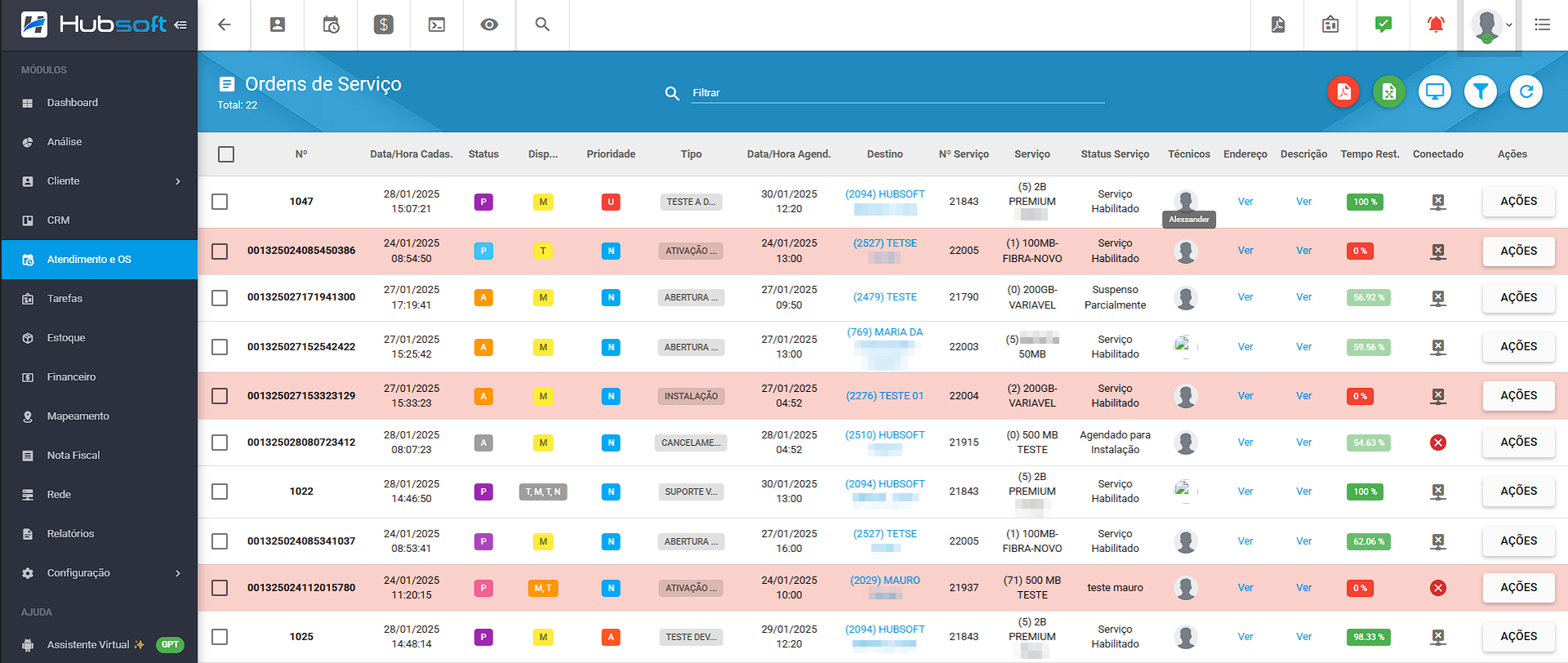
¶ 29. Filtro por Condomínio | O.S (Lista)
Foi implementado à listagem de Ordens de Serviço a opção de filtrar pelo Condomínio, após selecionar o filtro de cidade.
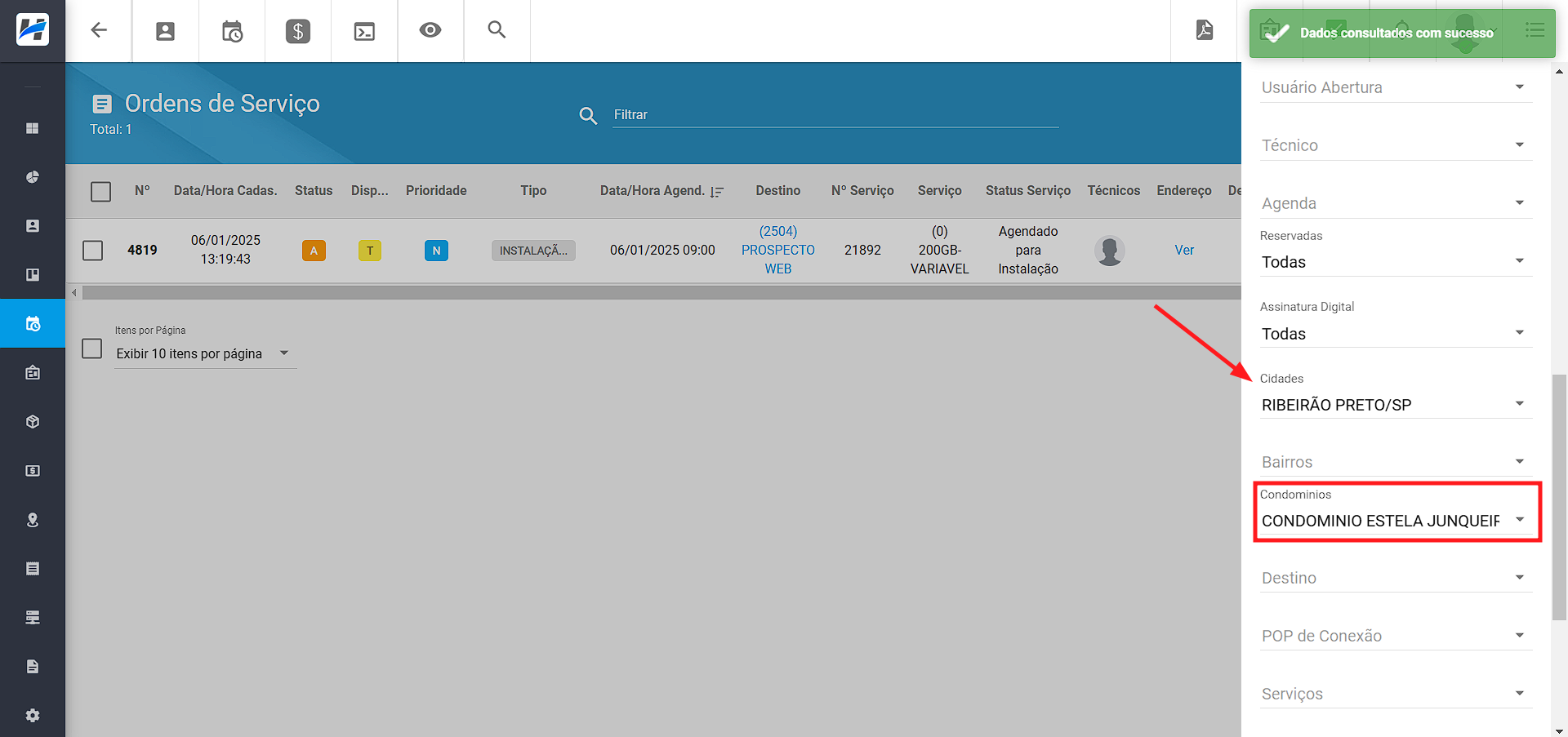
¶ 30. Histórico dos Serviços Cobrados | O.S (Lista)
Foi adicionado ao histórico das Ordens de Serviço o registro dos Serviços Cobrados vinculados a cada OS. Assim, será possível acompanhar de forma detalhada todas as cobranças associadas a cada Ordem de Serviço.
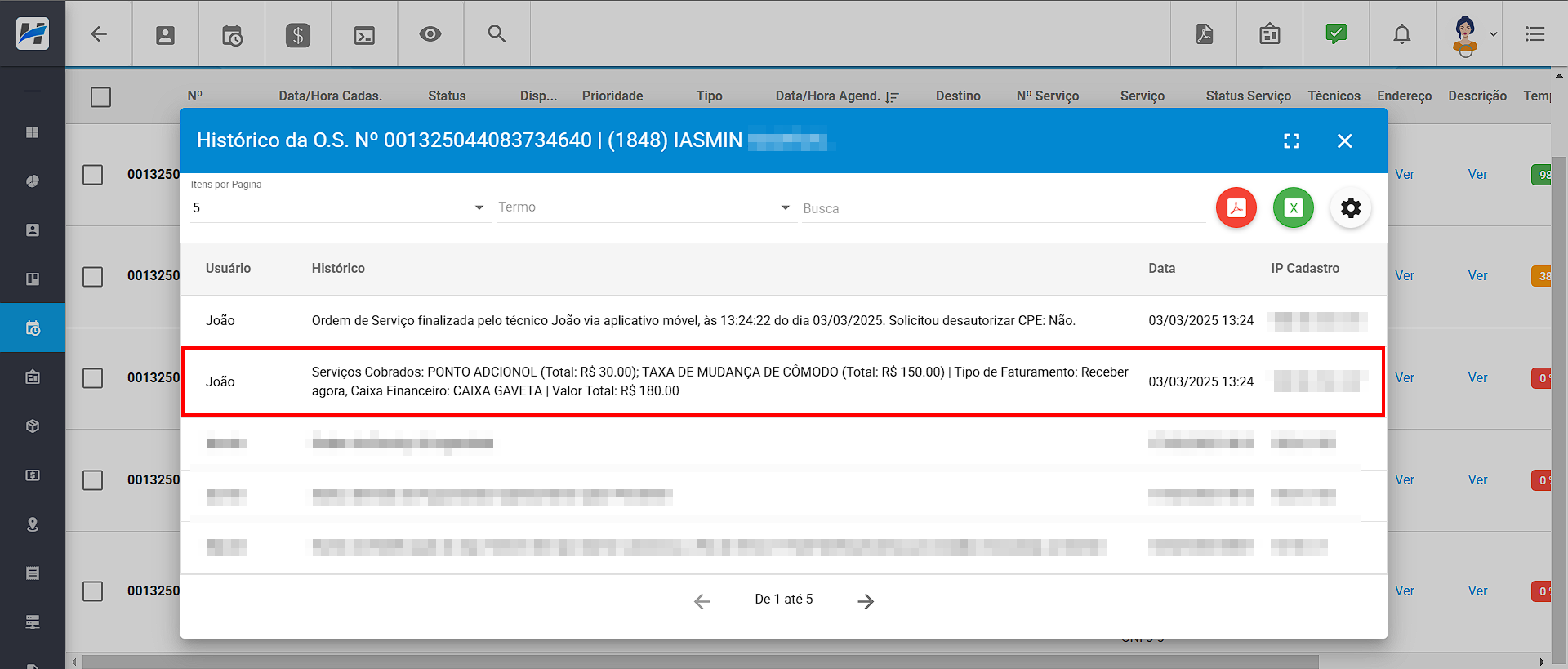
¶ 31. Nova Permissão | O.S (Mapa) - Atendimento e OS
Foi implementada uma nova permissão para limitar a visualização do módulo O.S (Mapa). Dessa forma, caso o usuário não possa visualizar esse menu, basta que seja removida a permissão de Visualizar, conforme imagem abaixo:
Obs.: A nova permissão será atribuída a todos os usuários que tenham a permissão de Listar as Ordens de Serviço.
Atendimento OS > O.S. Mapa > Visualizar
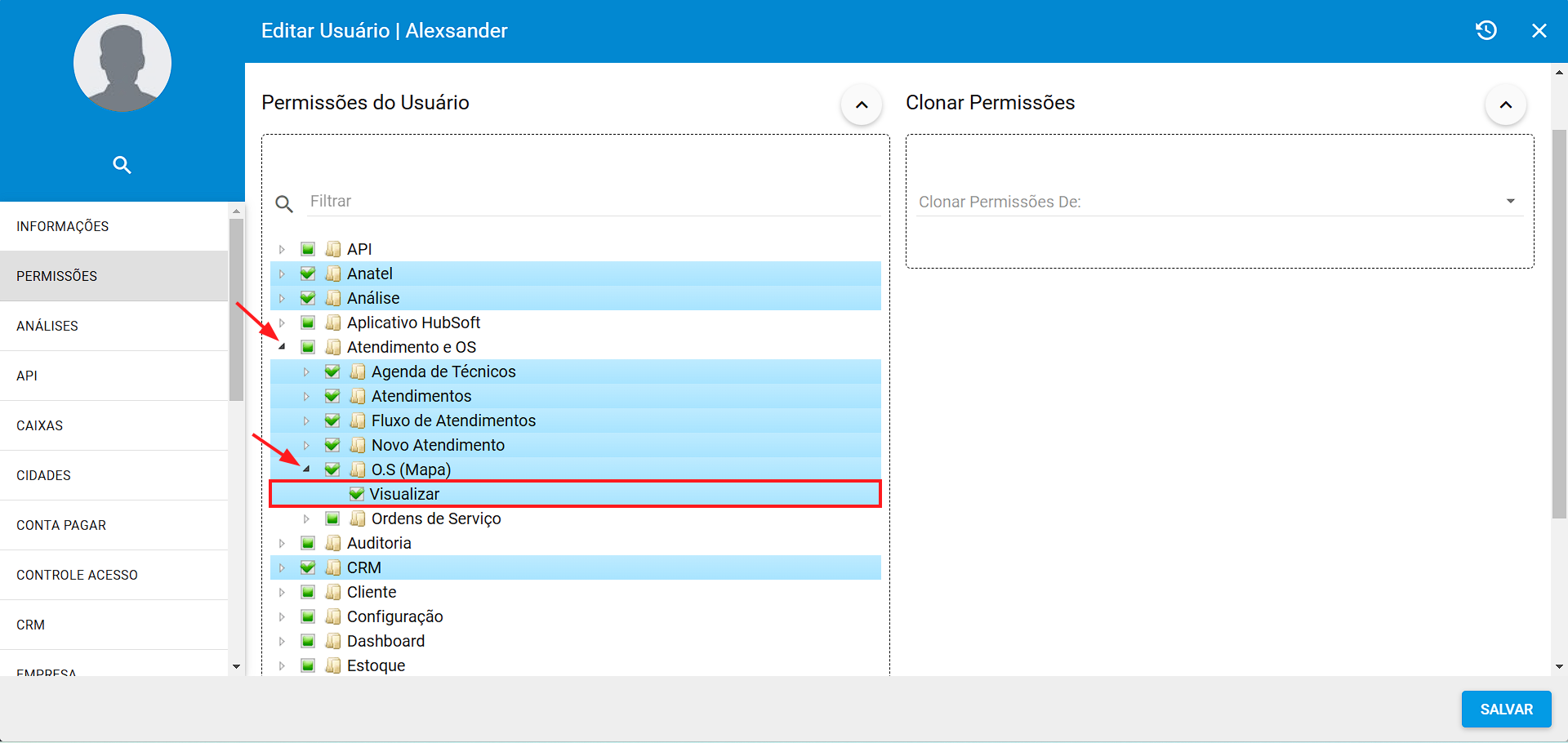
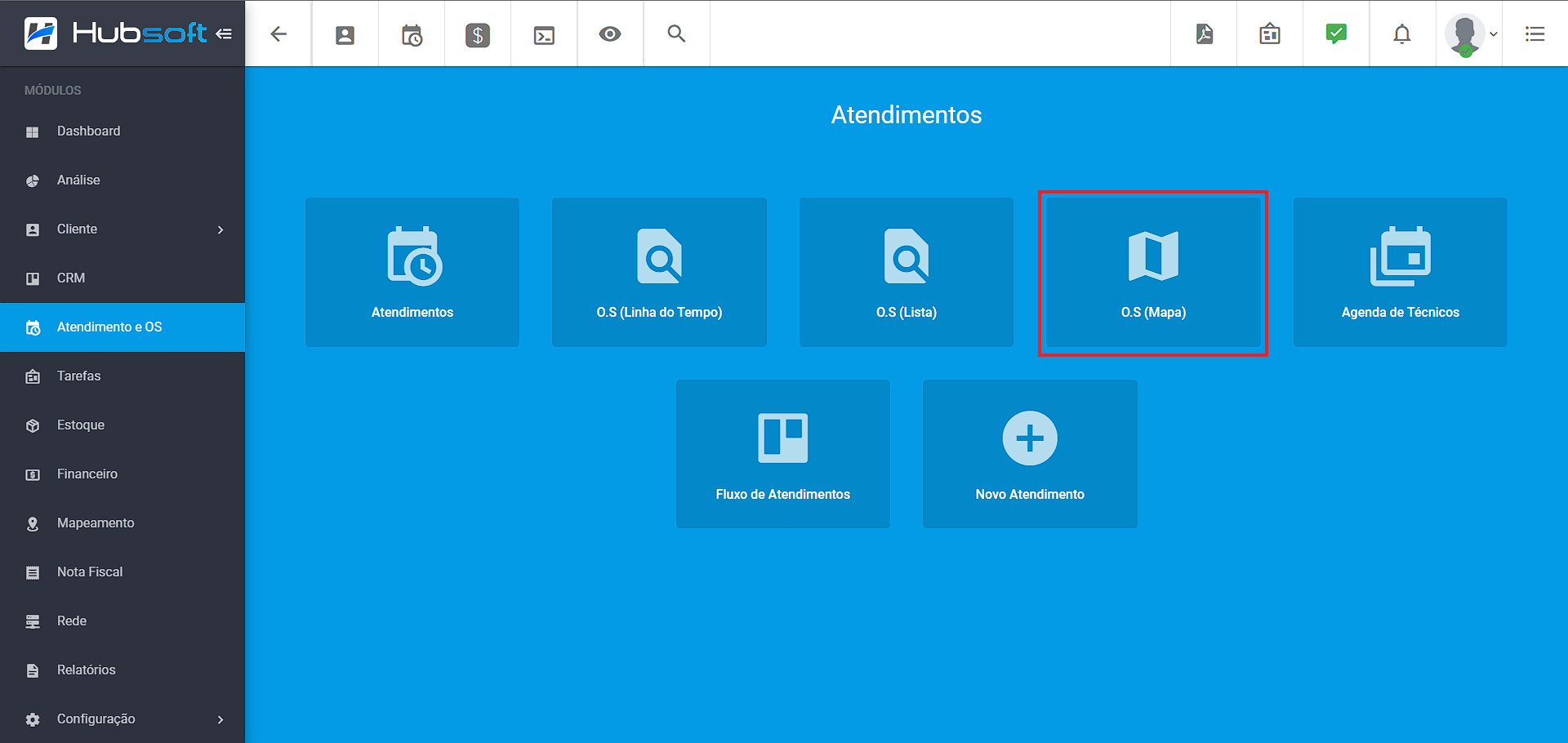
¶ 32. Alterar Contato Cadastral | Novo Atendimento
Agora, ao adicionar um novo atendimento, é possível habilitar a opção Alterar o Contato Cadastral do cliente. Quando essa opção for ativada durante o cadastro de um atendimento, o telefone e o e-mail principal serão atualizados automaticamente, garantindo que as informações estejam sempre corretas.
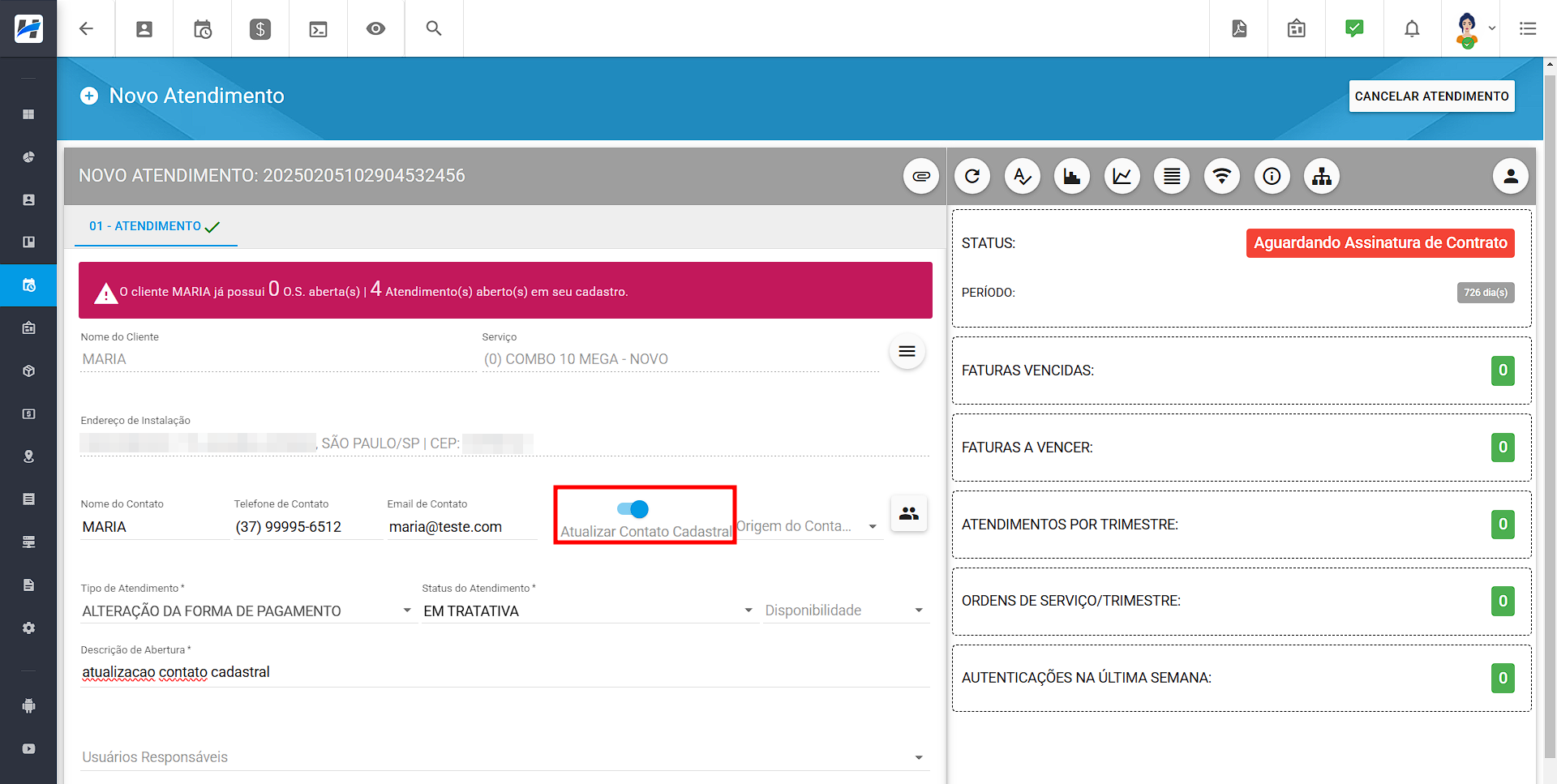
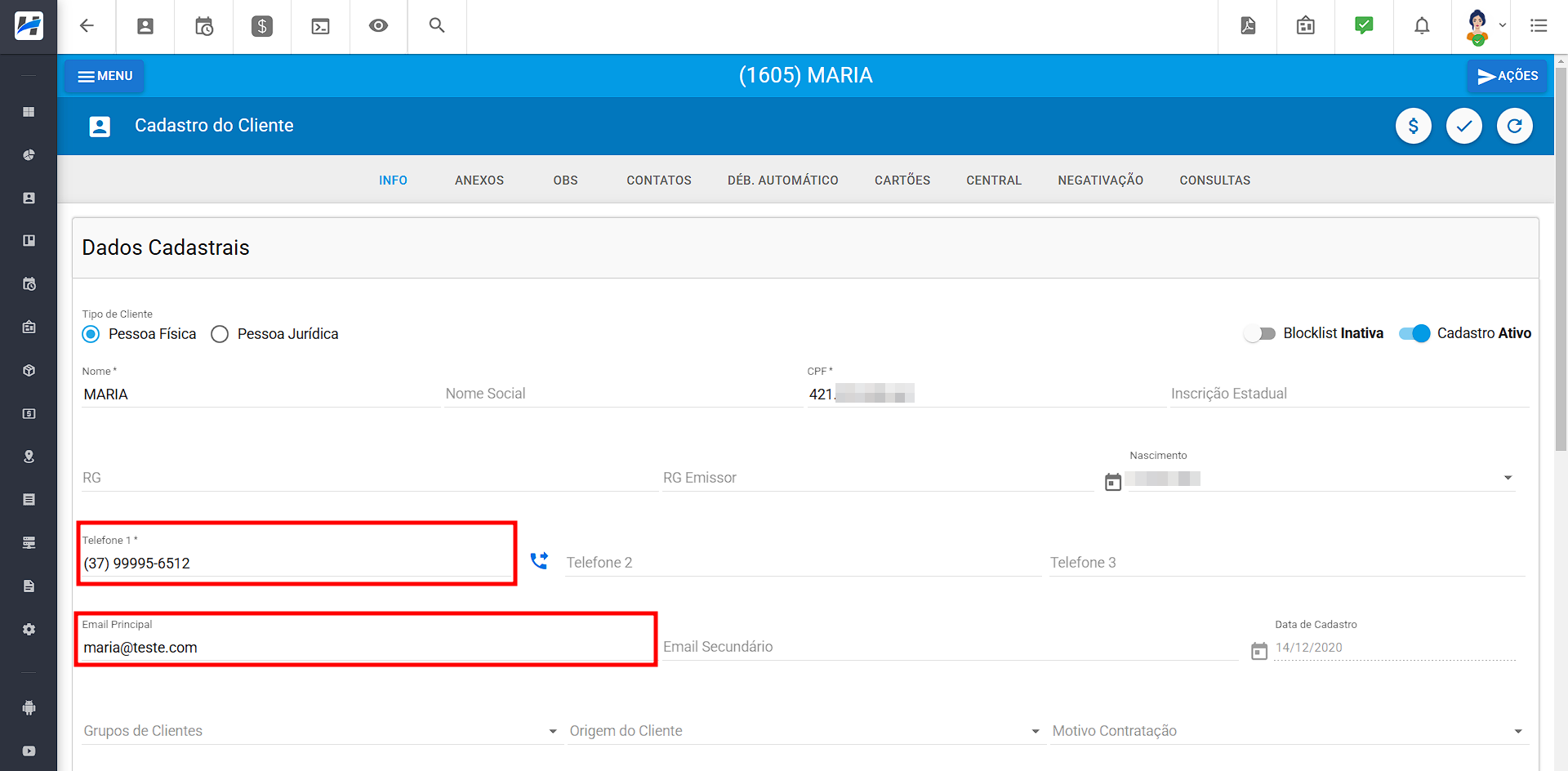
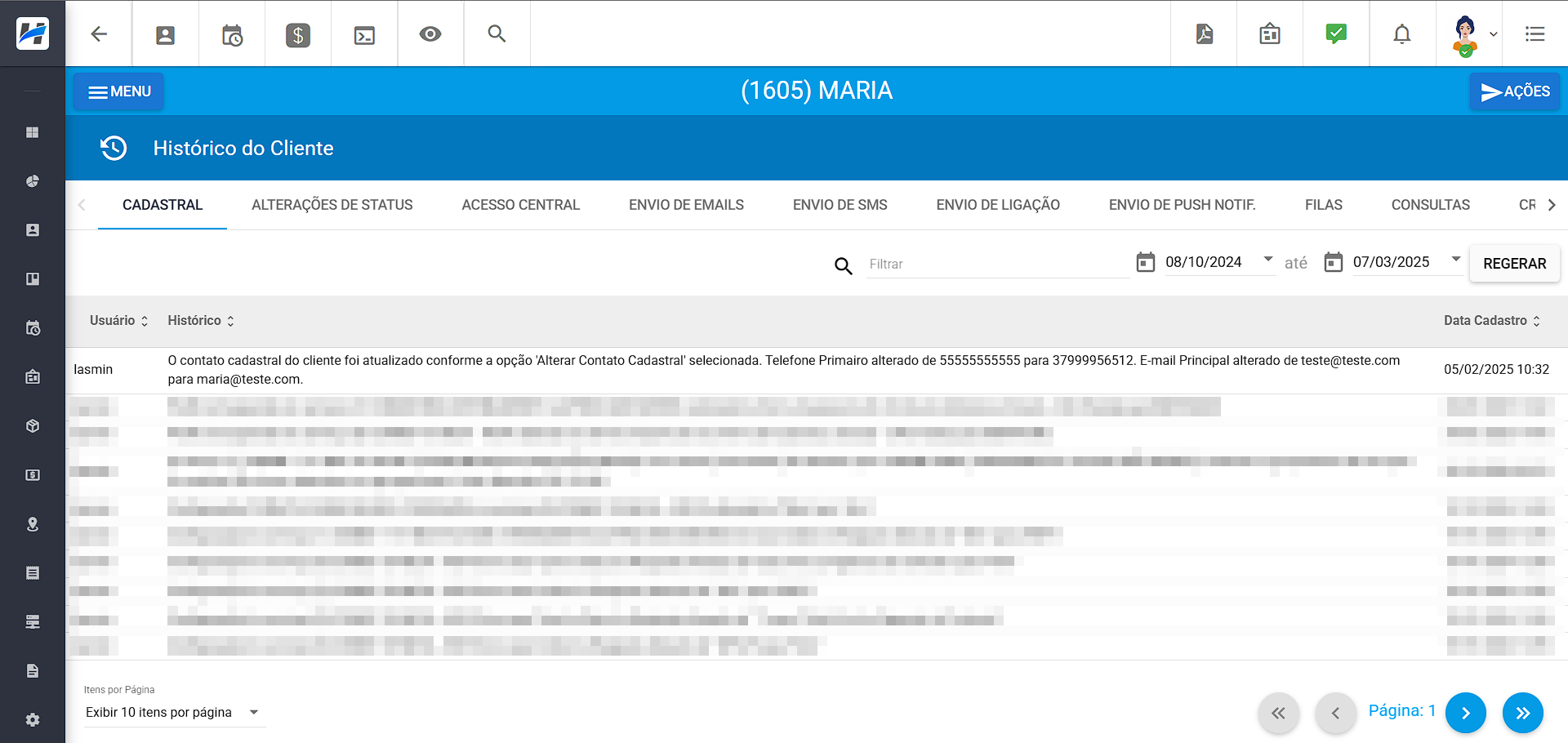
¶ 33. Permissão de Encerramento | Tipos de Atendimento
Para os Tipos de Atendimento, foi adicionado um novo campo de configuração que permite definir quais usuários podem finalizar um atendimento daquele tipo. Dessa forma, será possível determinar os usuários de fechamento pelo setor, pelo usuário de abertura, pelo usuário responsável ou por qualquer usuário que tenha permissão para fechar o atendimento.
Para realizar essa restrição na finalização do atendimento, basta ir ao Menu Lateral > Configuração > Geral > Tipos de Atendimento, selecione o tipo desejado e altere a regra Permissão de Encerramento, conforme ilustrado abaixo:
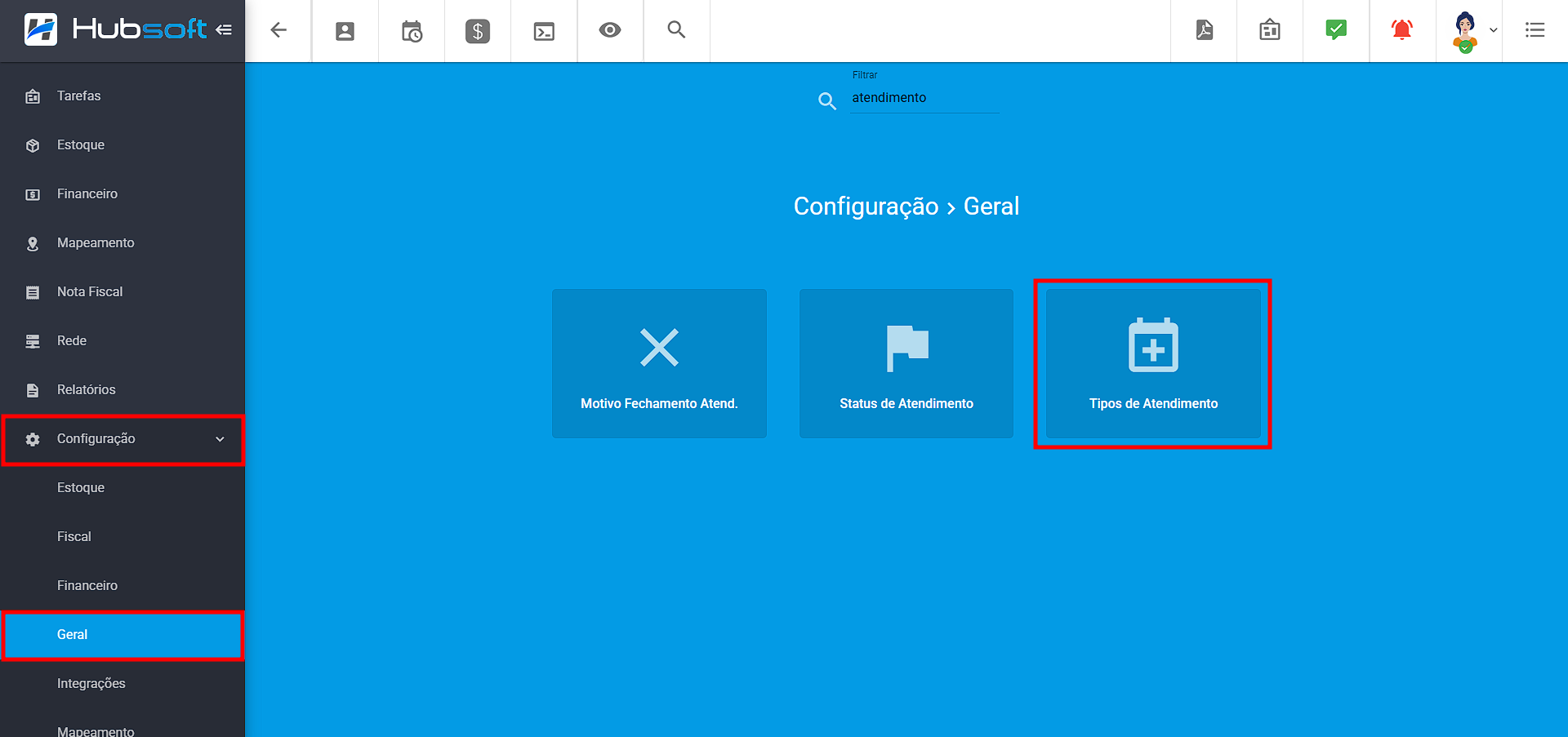
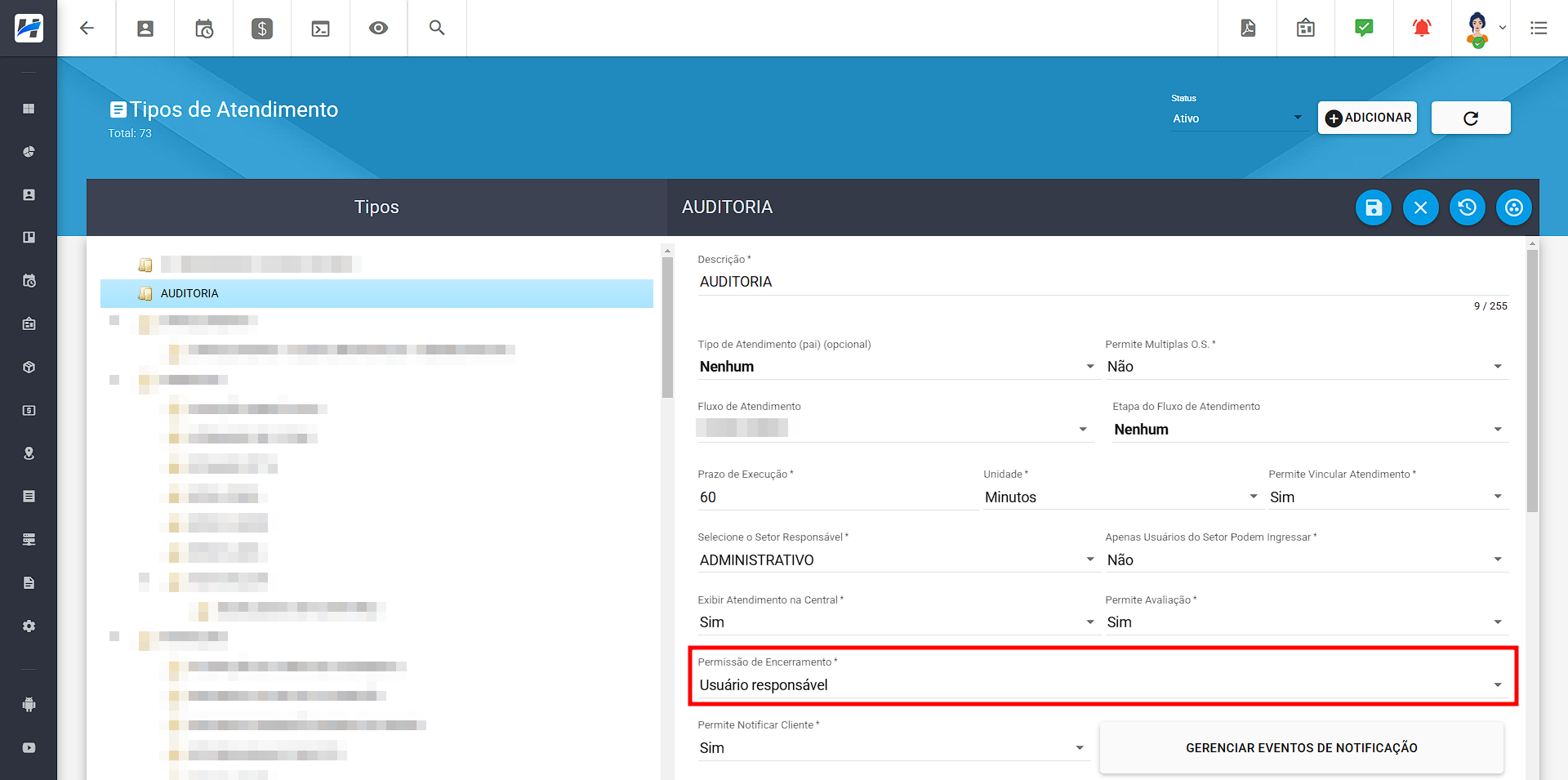
¶ - Tarefas
¶ 34. Acesso Rápido ao Painel de Tarefas
Foi implementada na barra geral do sistema um ícone de tarefas, permitindo que os usuários visualizem e realizem ações nas tarefas de qualquer menu do sistema.
Para que a opção seja exibida ao usuário, será necessário que ele tenha a permissão «Visualizar Painel na Barra», conforme imagens abaixo:
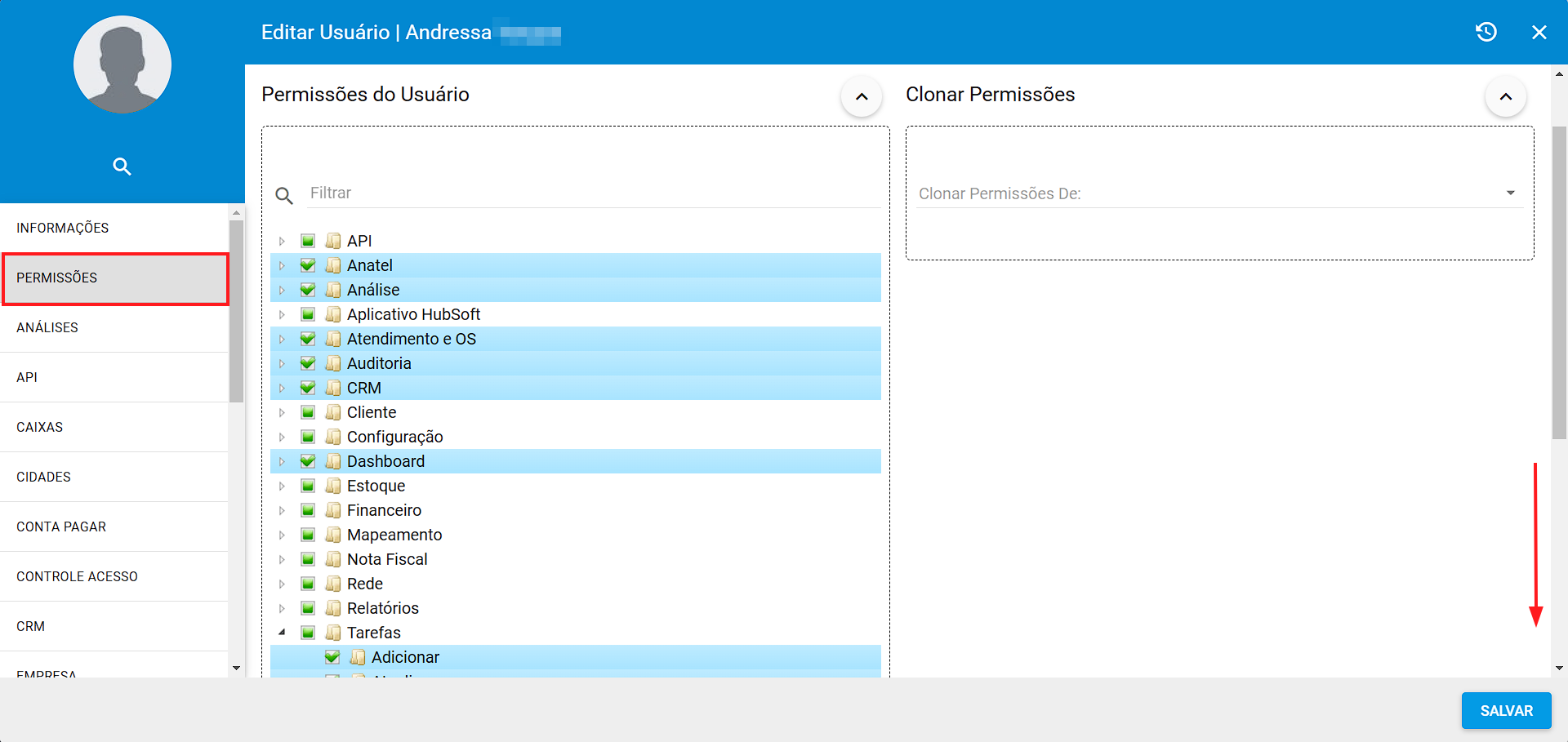
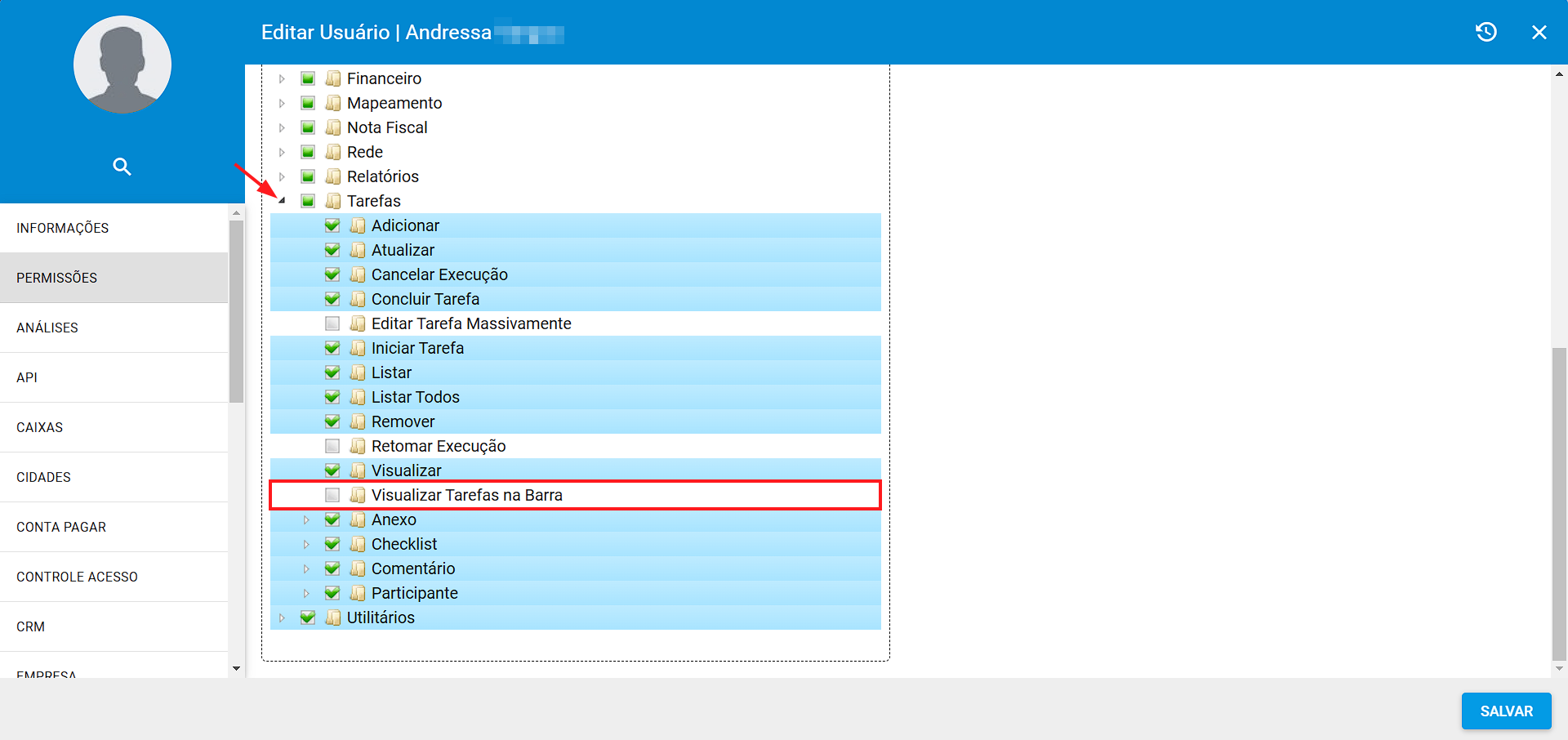
Com a permissão adicionada, basta ir até a opção de Tarefas, conforme ilustrado:
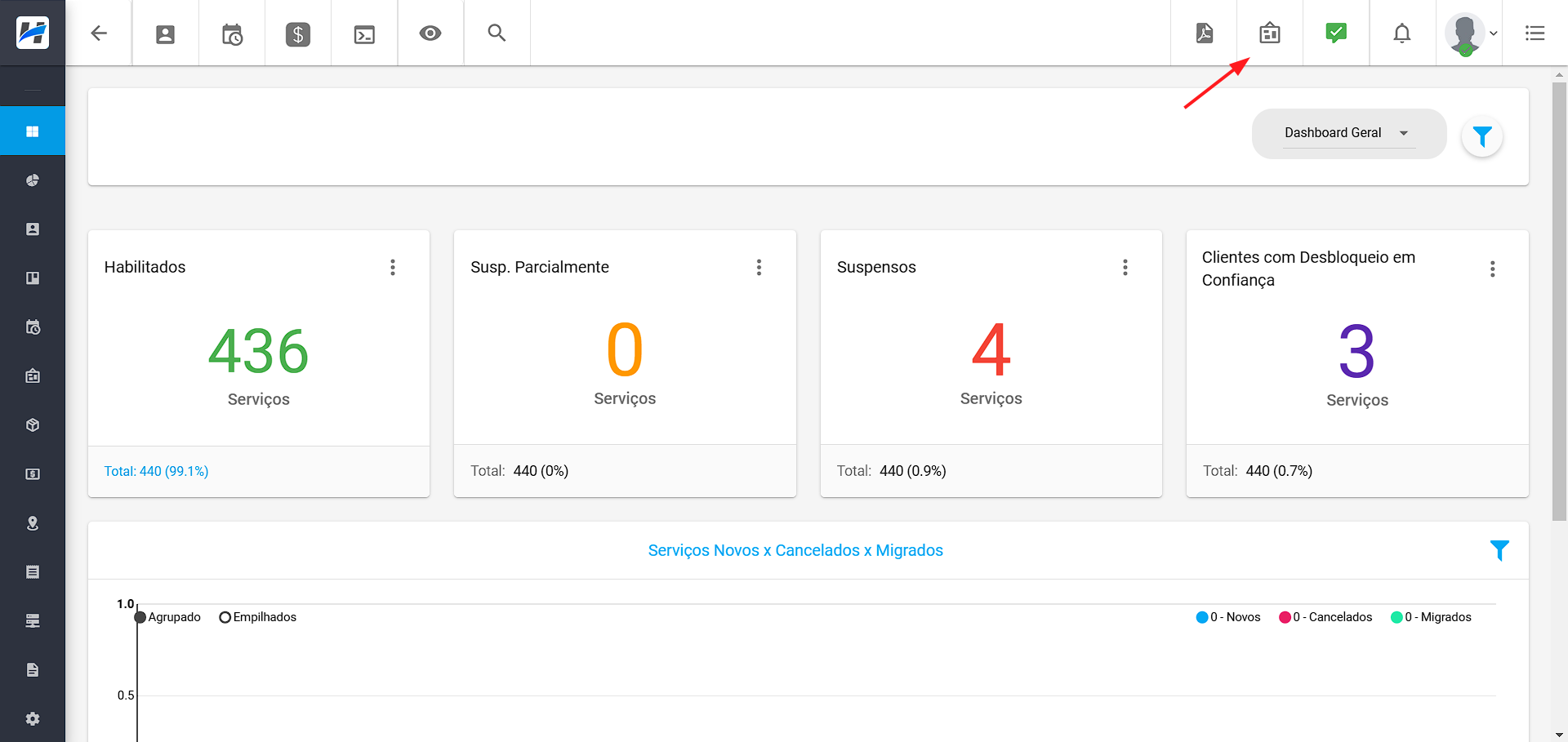
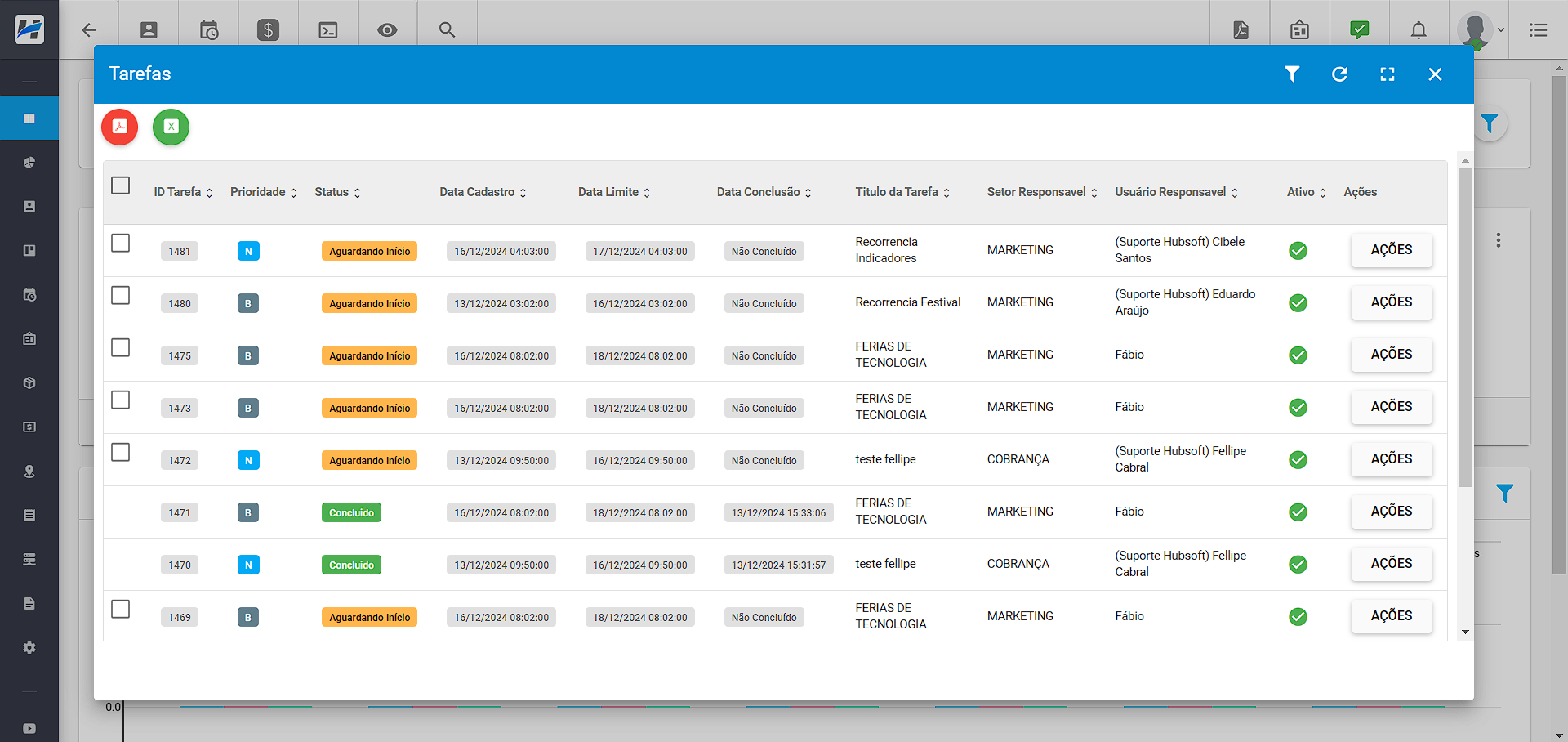
Obs.: Essa funcionalidade irá respeitar as permissões atribuídas a cada usuário, garantindo que eles só possam visualizar e executar ações nas tarefas para as quais têm autorização. Dessa forma, é possível controlar e limitar o acesso e as ações de acordo com o nível de permissão de cada usuário.
¶ 35. Agendar para Próximo Dia Útil
Foi adicionada uma nova configuração na recorrência chamada Agendar Para Próximo Dia Útil, que traz uma funcionalidade específica para o agendamento de tarefas.
Ao ativar essa opção, o sistema verifica se a execução da rotina está programada para um dia não útil, como finais de semana ou feriados. Se a opção estiver habilitada e a data programada coincidir com um dia não útil, o sistema ajustará automaticamente a data de cadastro da tarefa para o próximo dia útil.
Por exemplo, se a tarefa estiver configurada para ser cadastrada todo dia 16 e, no mês de Dezembro, o dia 16 for feriado, o sistema irá ajustar a data de cadastro para o próximo dia útil, no caso, 17/12.
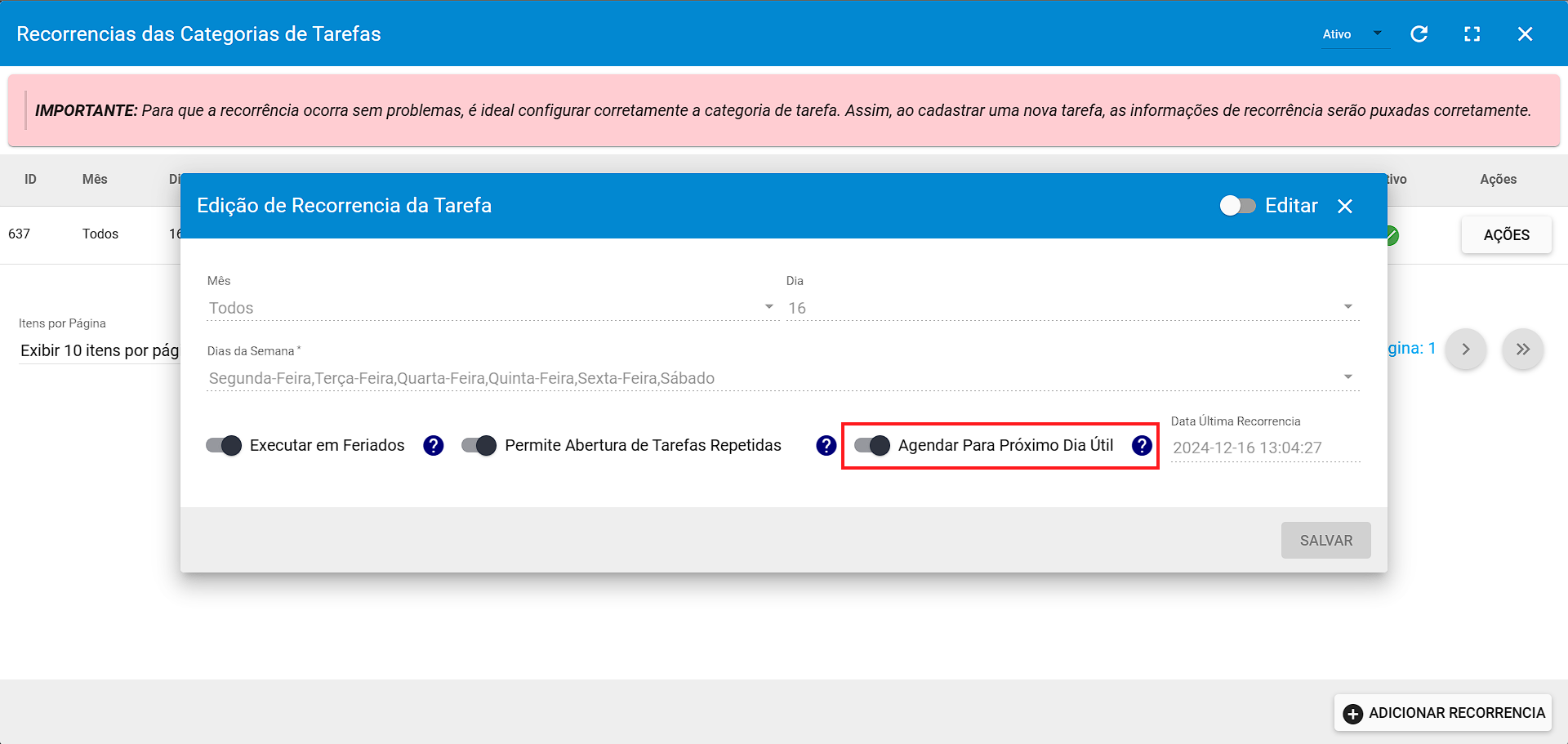
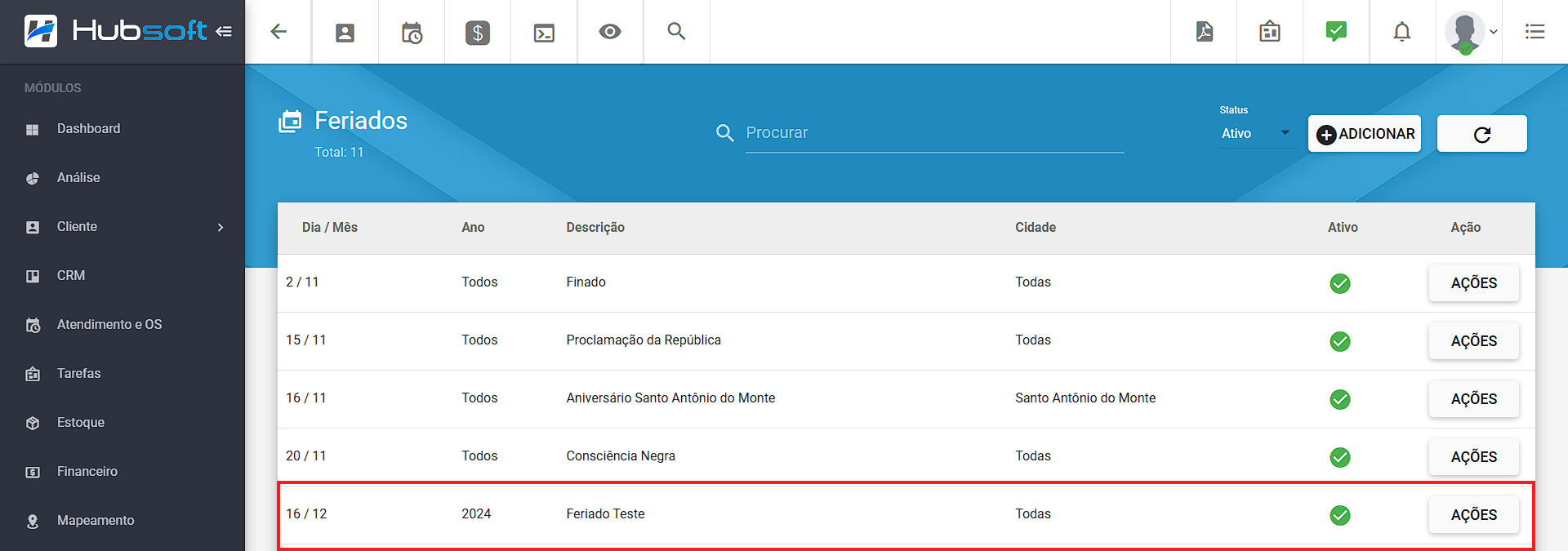
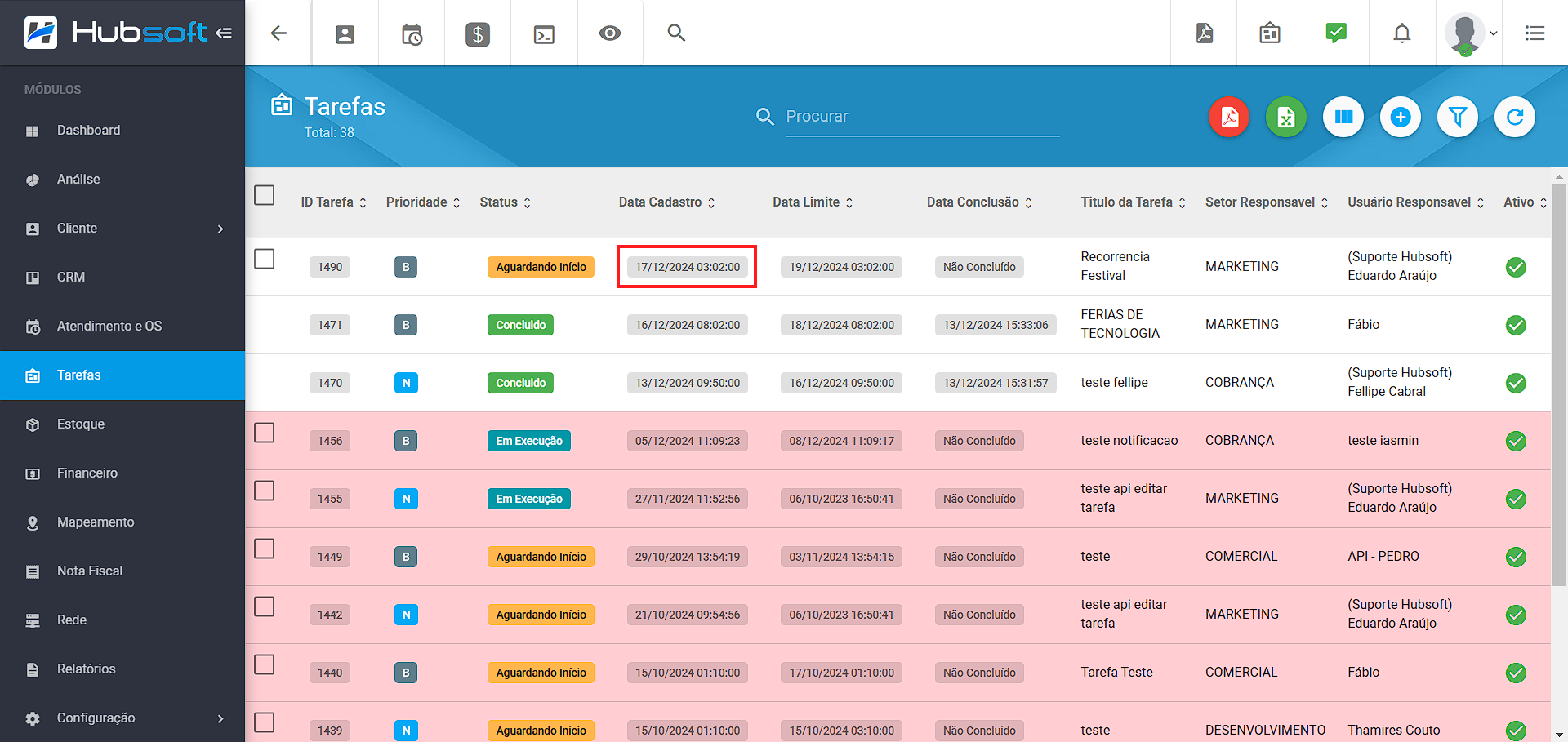
Obs.: Se a rotina for configurada para ser executada especificamente em um sábado ou domingo, a execução será mantida nesses dias, independentemente da ativação da configuração. Isso garante que rotinas planejadas para fins de semana sejam respeitadas conforme definido.
¶ 36. Data de Cadastro na Tarefa | Recorrência de Tarefas
Foi realizada uma melhoria nas tarefas recorrentes, buscando alterar a forma como a data e hora são gerenciadas. Antes, essas informações ficavam diretamente vinculadas à recorrência cadastrada. Agora, cada tarefa dentro de uma recorrência terá sua própria data e hora registradas de forma individual.
Com essa mudança, ao executar a recorrência, cada tarefa gerada terá sua própria data de cadastro, garantindo maior flexibilidade e precisão no gerenciamento de tarefas.
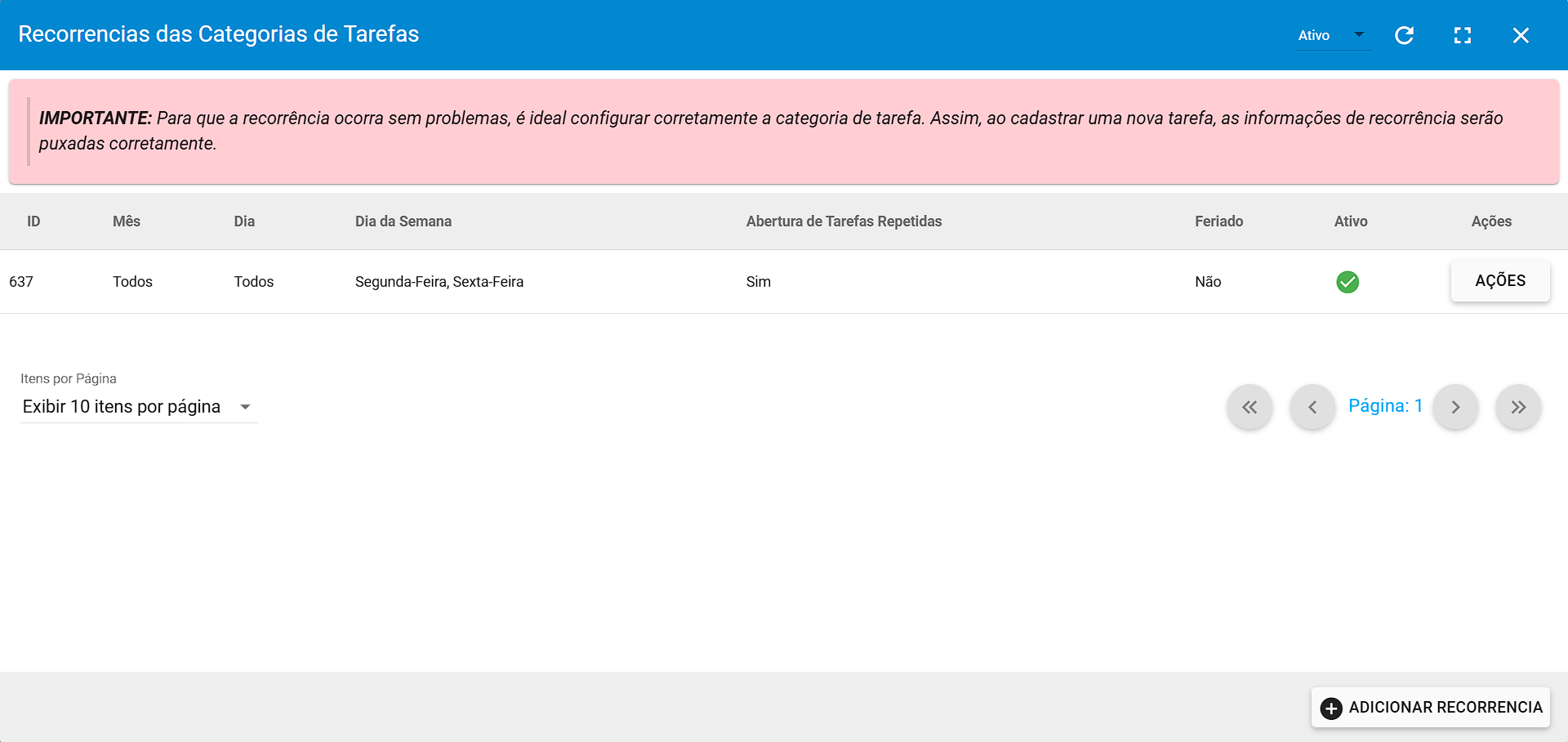
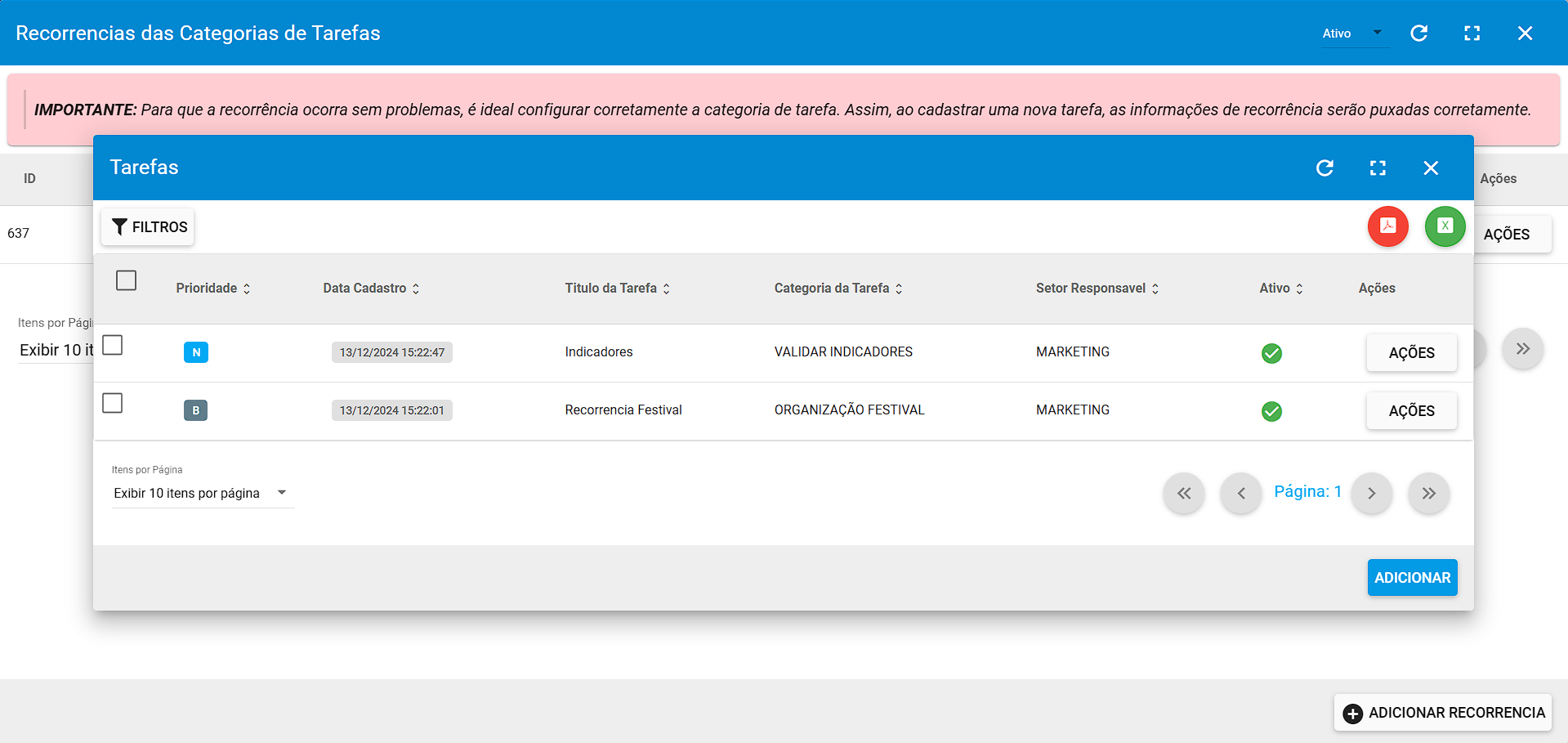
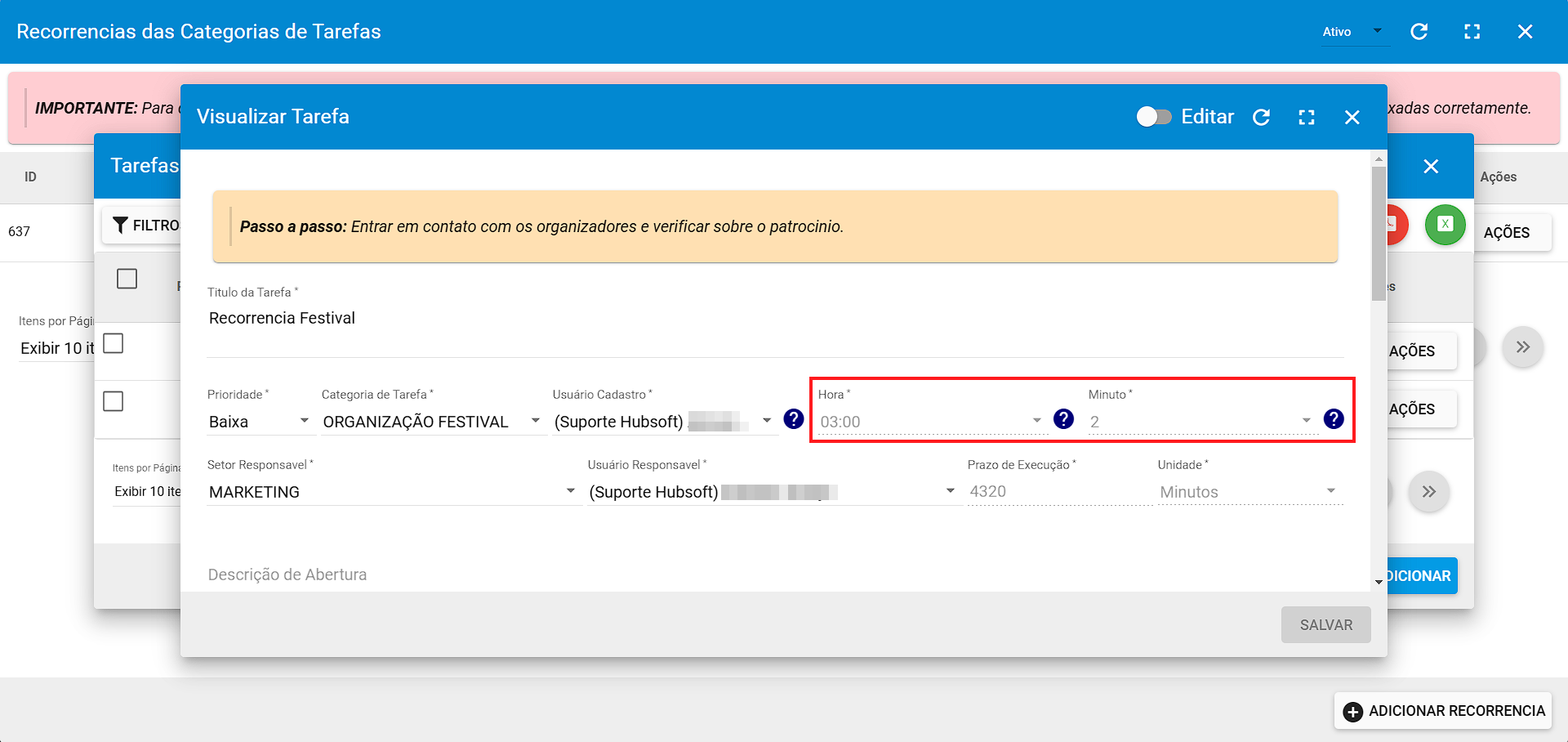
¶ 37. Filtro por Setor e Grupo de Tarefa | Categorias de Tarefa
Foram adicionados filtros nas categorias de tarefas, permitindo uma visualização prática e organizada por setores e grupos de tarefa aos quais estão vinculadas.
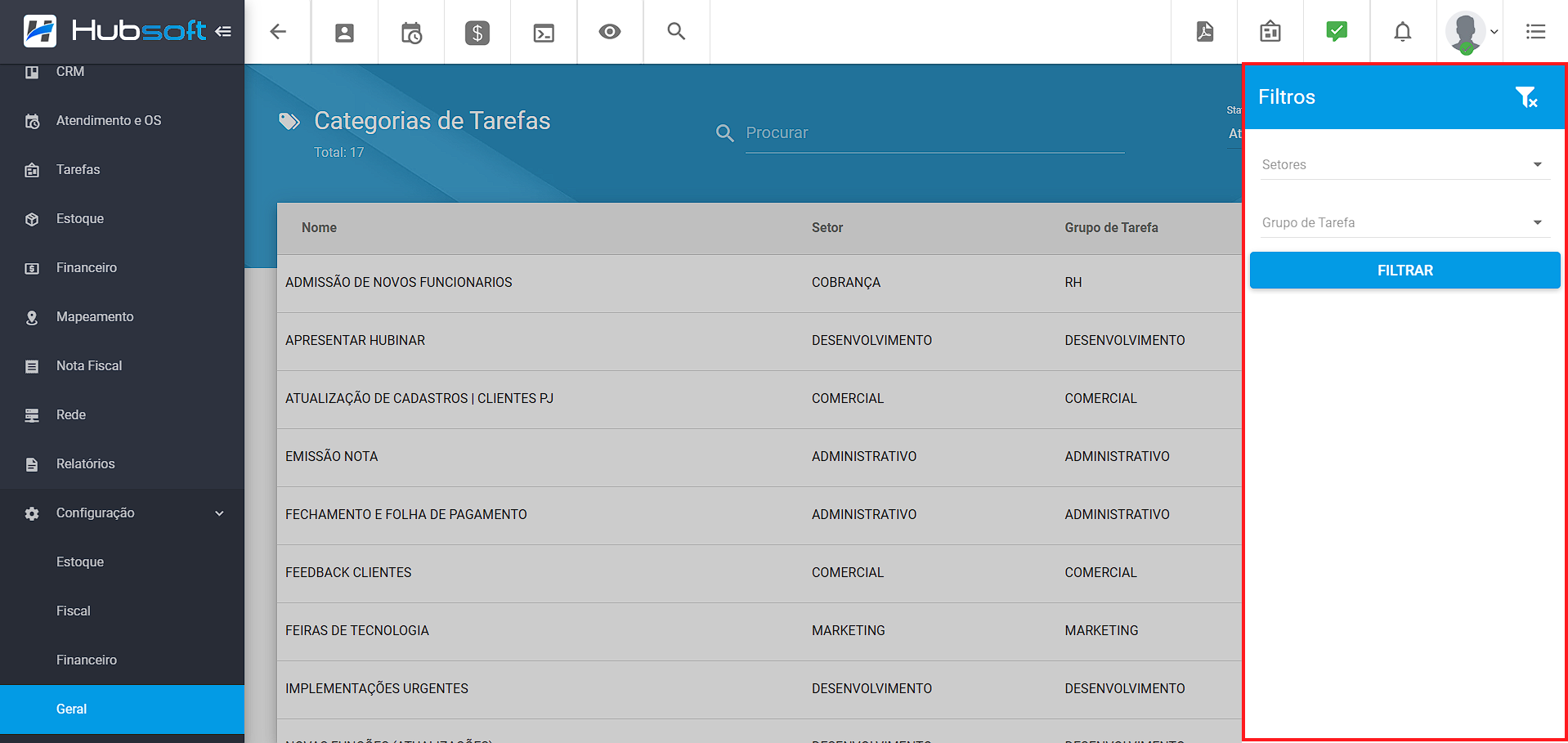
¶ 38. Nova Variável | PERMITE_ACAO_TAREFA_ANTES_DATA_CADASTRO
Foi acrescentada a variável PERMITE_ACAO_TAREFA_ANTES_DATA_CADASTRO, que permitirá realizar ações em uma tarefa antes da sua data de cadastro. Dessa forma, caso a tarefa tenha sido cadastrada para um dia ou horário futuro pela recorrência, caso a variável esteja com valor true, o colaborador conseguirá executá-la antes da data de cadastro.
Pra configurar essa nova regra, precisaremos ir em: Menu Lateral > Configuração > Geral > Variáveis de Configuração e adicionar a variável citada, conforme imagens abaixo:
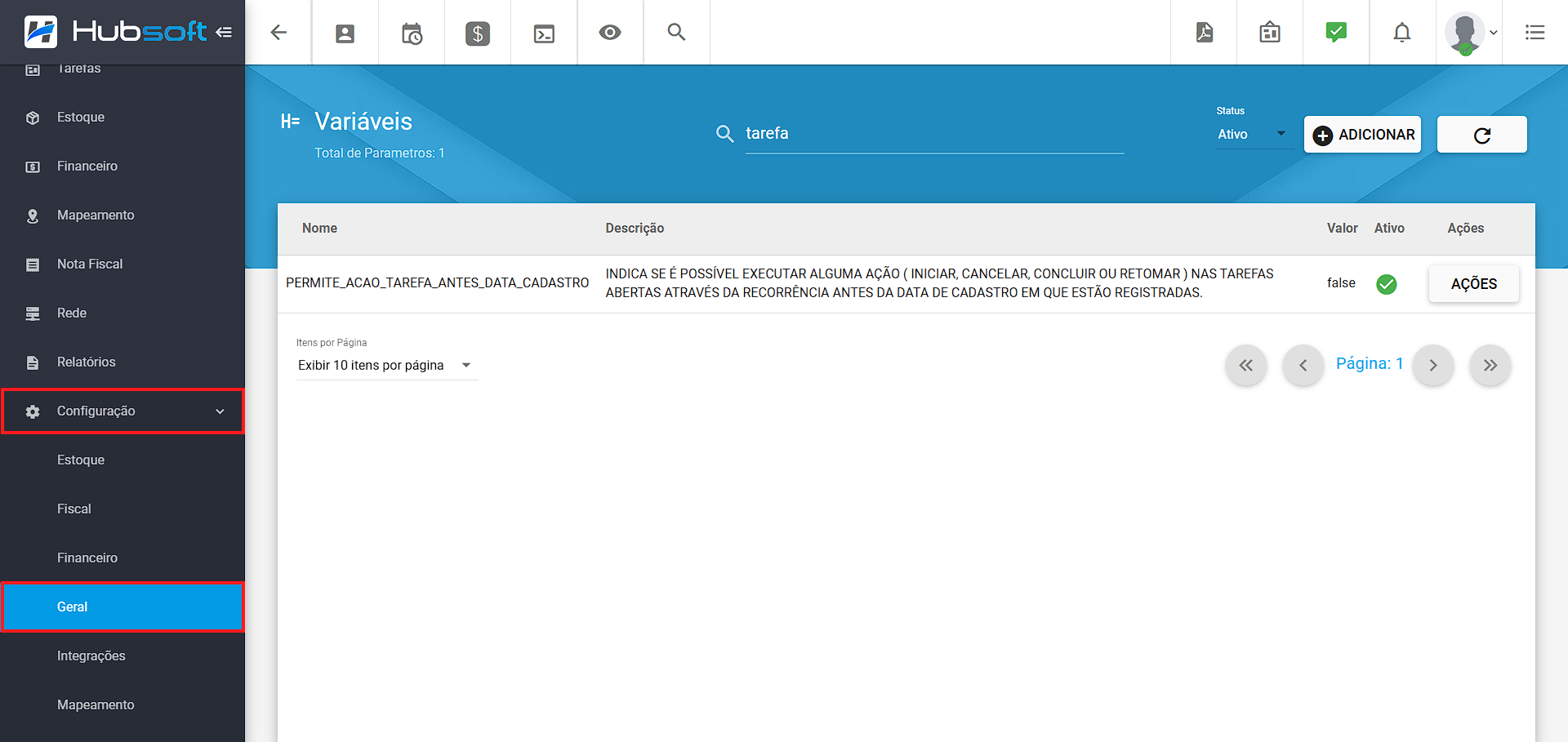
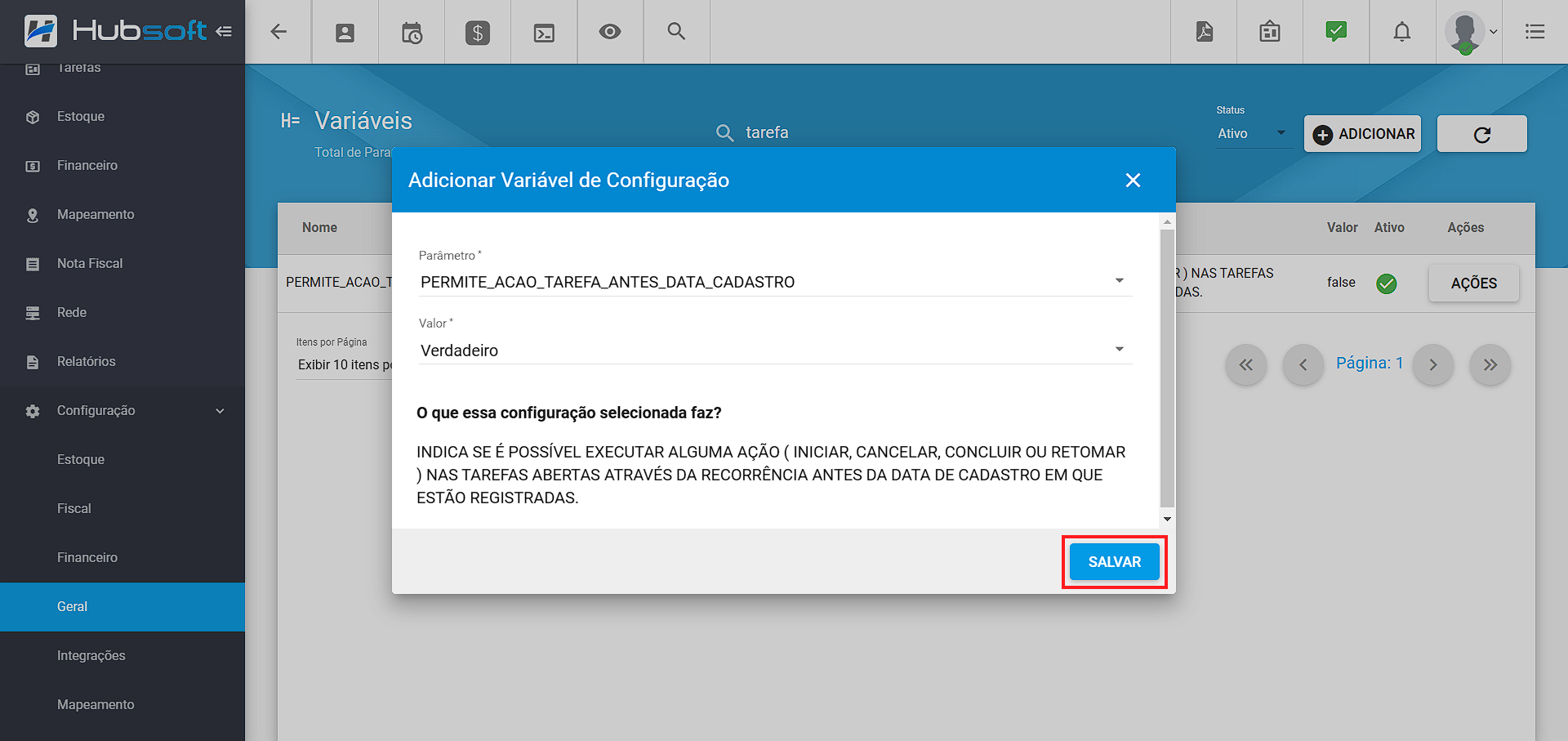
¶ 39. Tarefas | API Hubsoft
Foram implementadas novas rotas referentes ao módulo de Tarefas em nossa API Oficial. Agora, conseguiremos realizar as seguintes requisições:
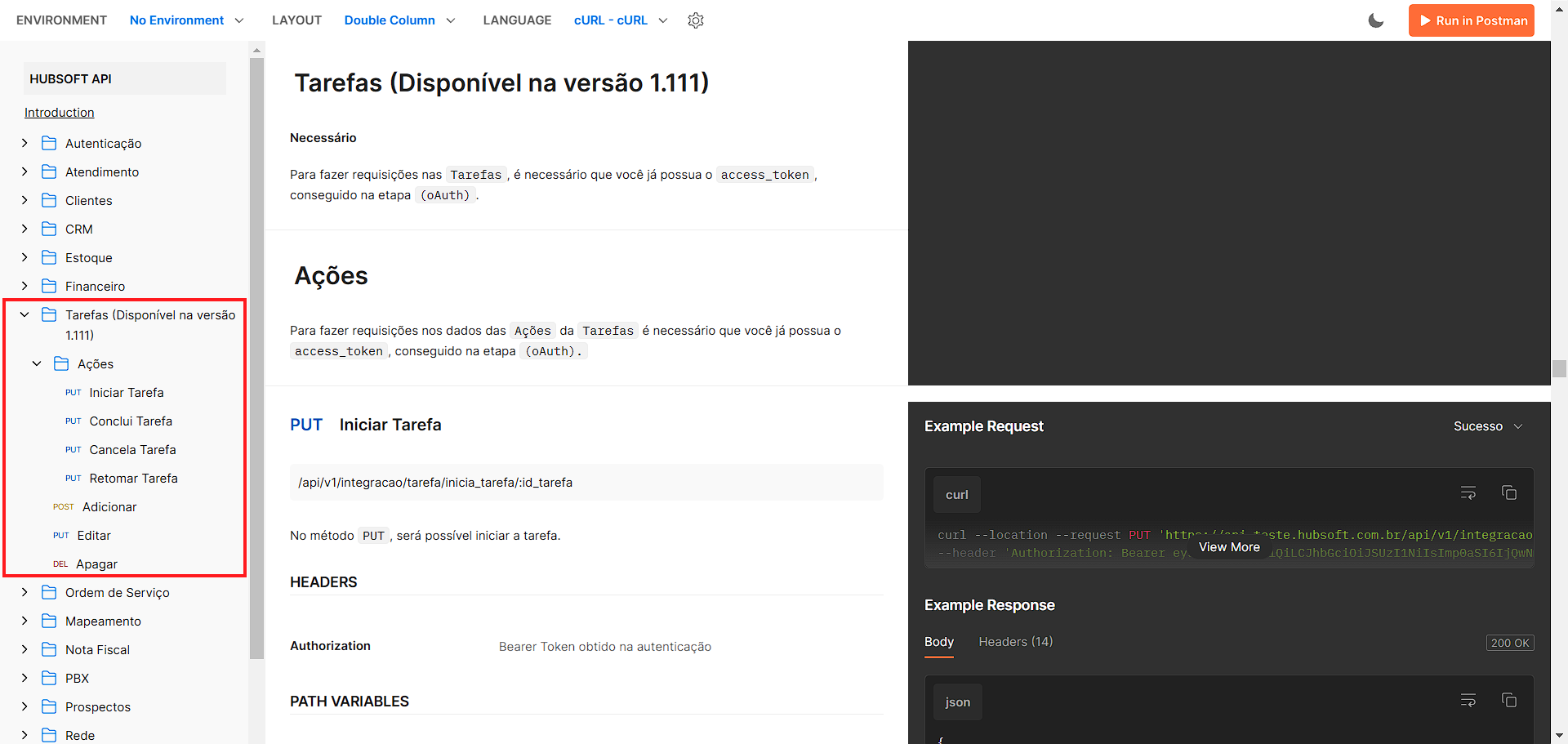
¶ - Estoque
¶ 40. Filtro por Produtos com Quantidade | Balanço de Estoque
Foi adicionado um novo filtro ao realizar o balanço de estoque. Agora, será possível filtrar somente os produtos «com estoque», facilitando o processo de ajuste em massa sem incluir produtos que já estejam zerados.
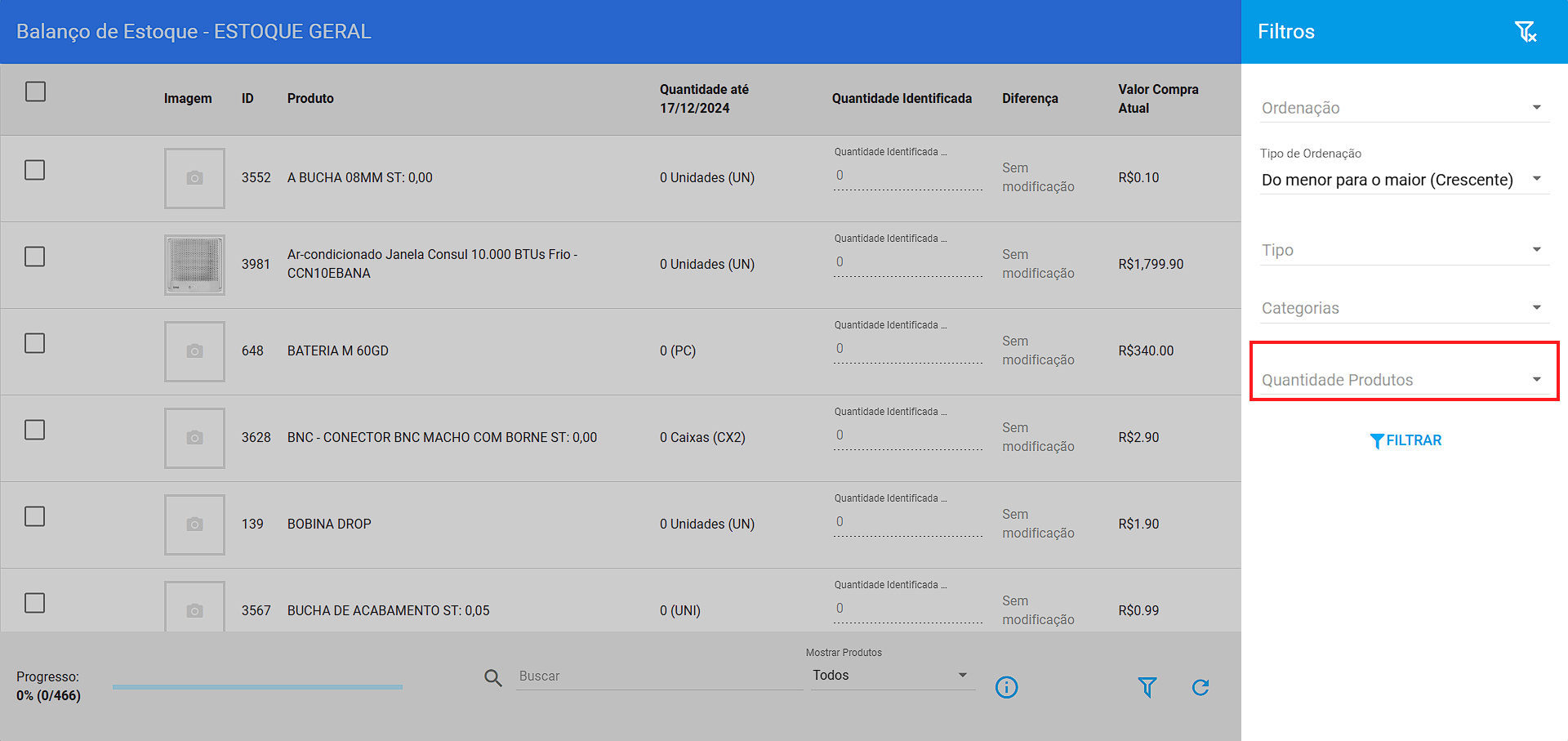
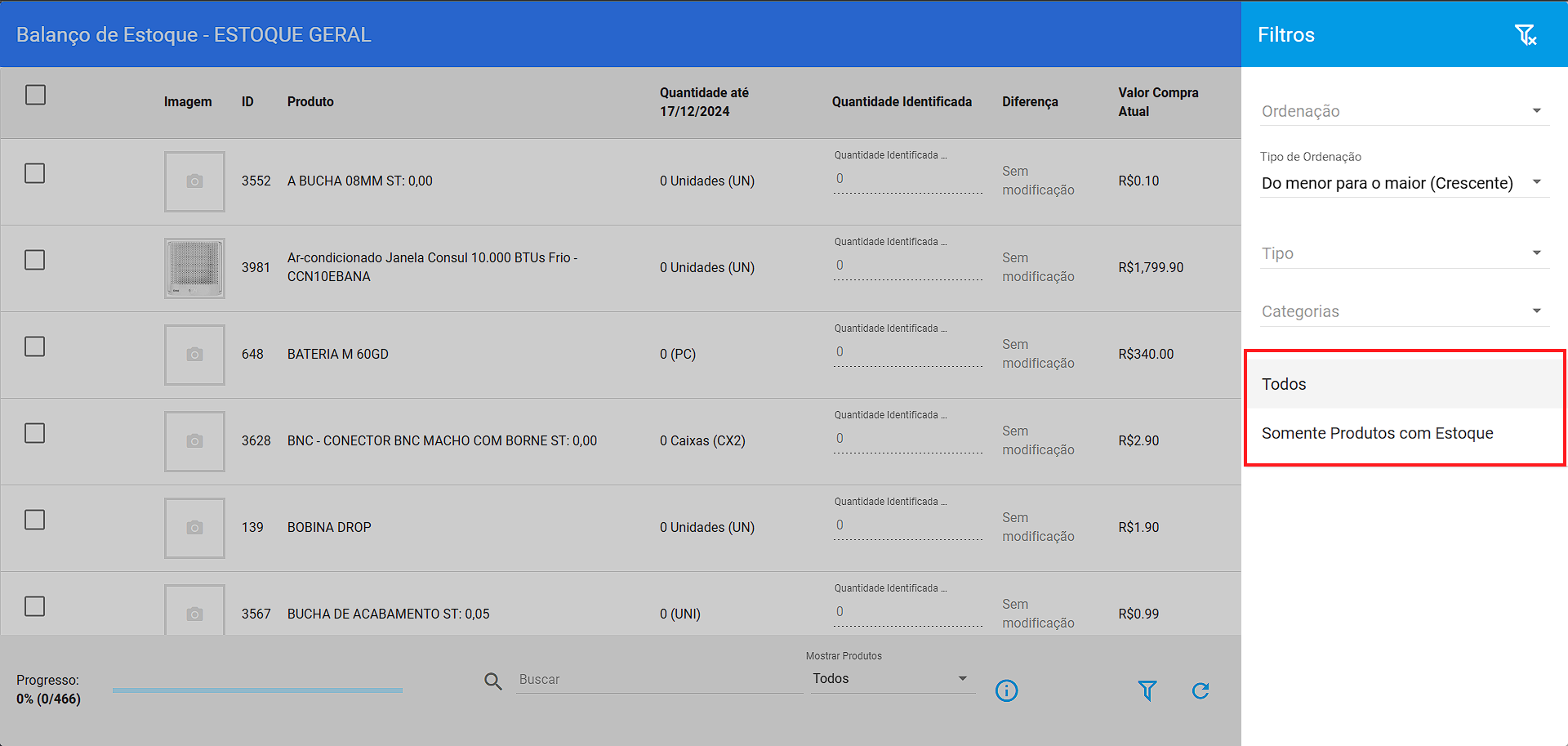
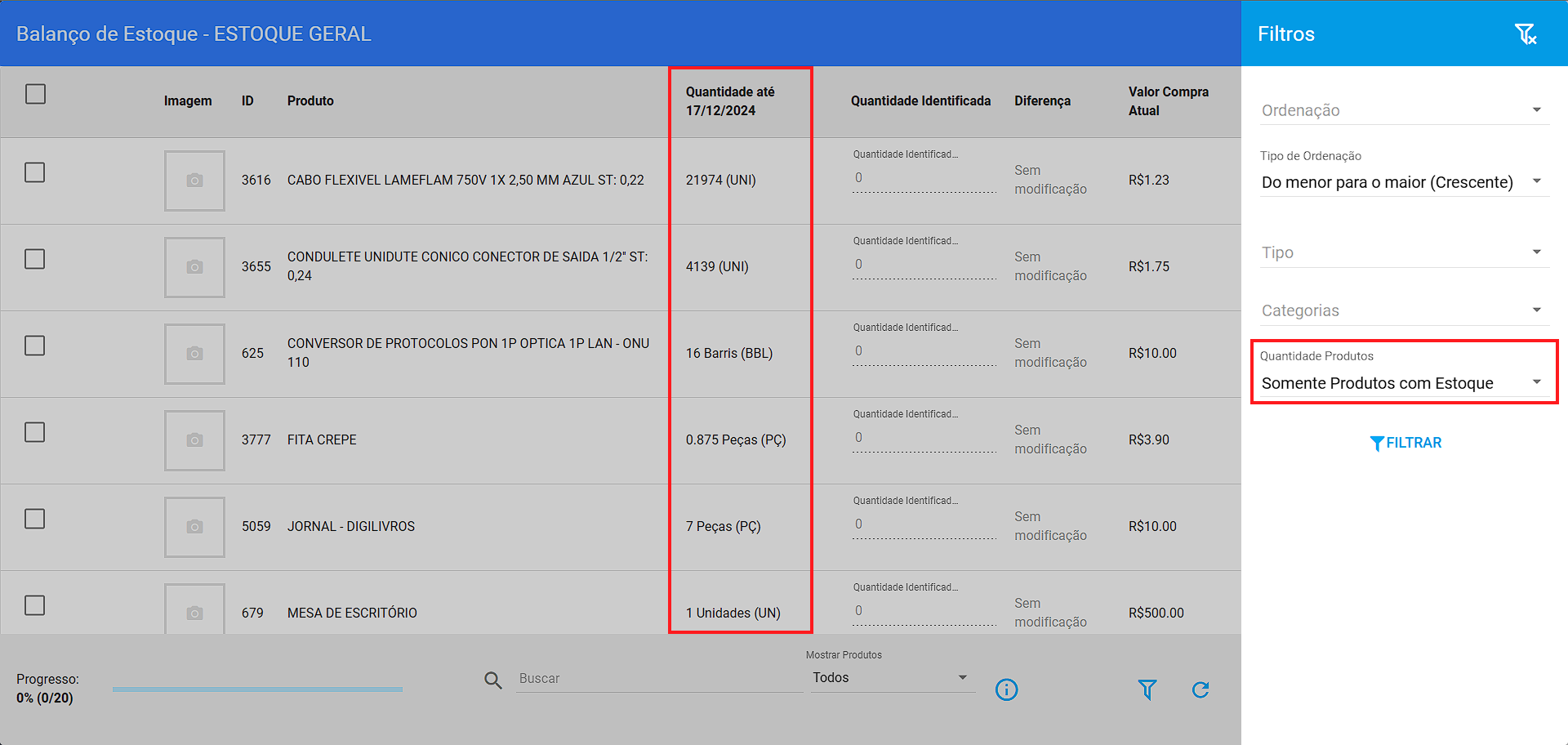
¶ 41. Importação Massiva de Dados | Preenchimento em Massa
Foi implementada a Importação Massiva de Dados para os itens patrimoniais, permitindo agora a importação do MAC, Número de Série, Identificador Próprio, CA (Certificado de Aprovação) e Data de Validade por meio de planilhas nos formatos .XLSX e .CSV, facilitando o preenchimento e a manipulação dos dados no sistema.
Para realizar a importação, basta acessar a opção de Preenchimento em Massa através do menu de Compras ou pelas Movimentações de Estoque, conforme ilustrado abaixo:
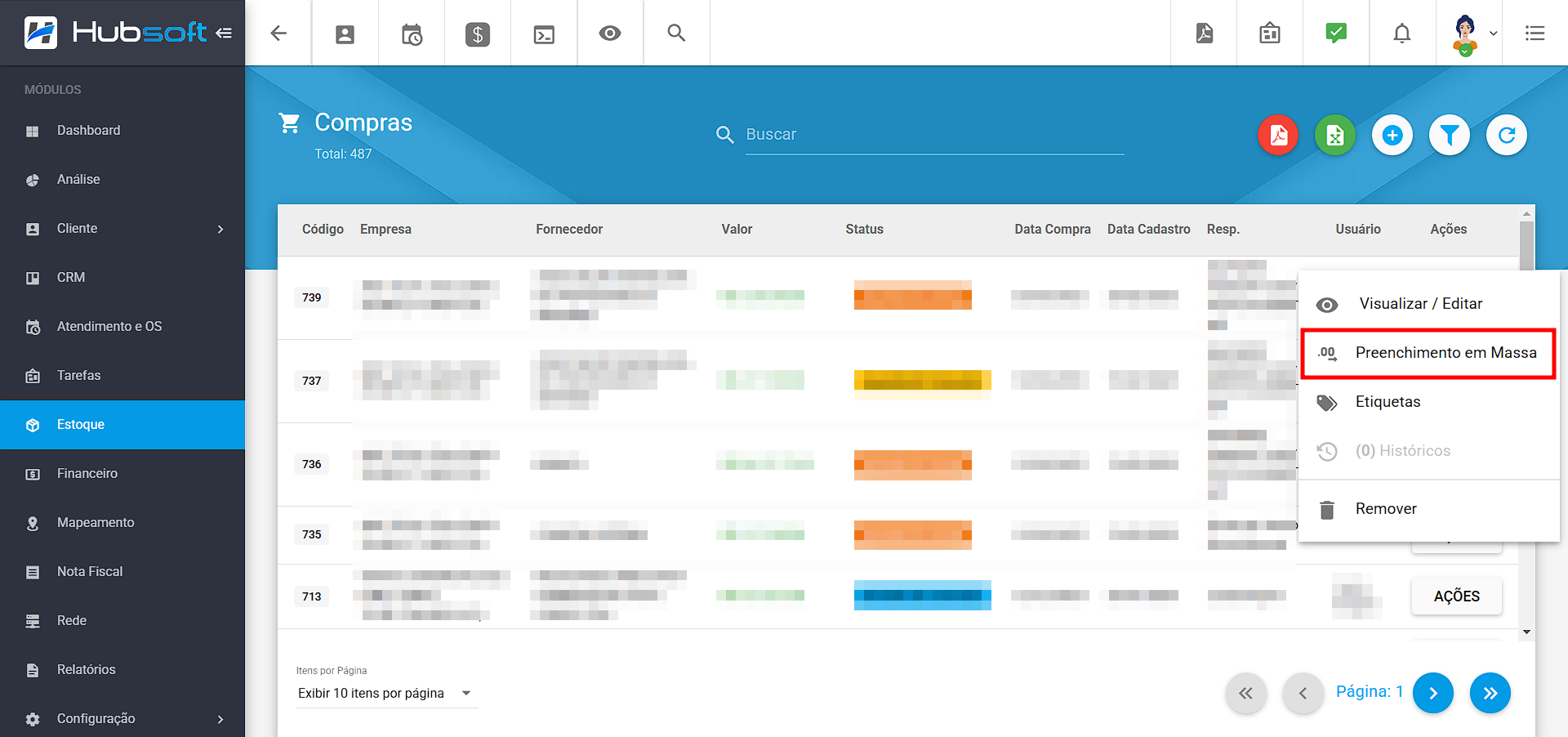
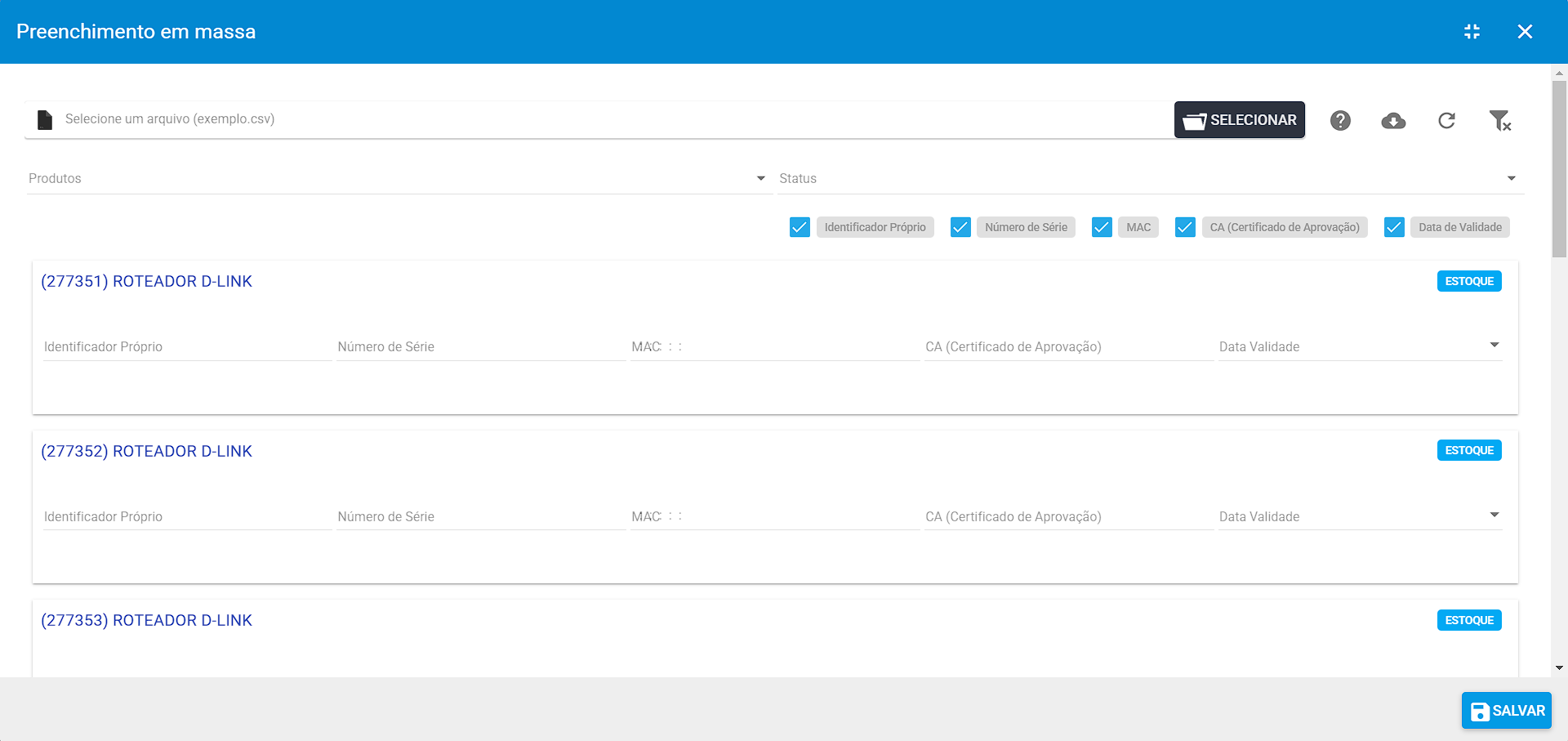
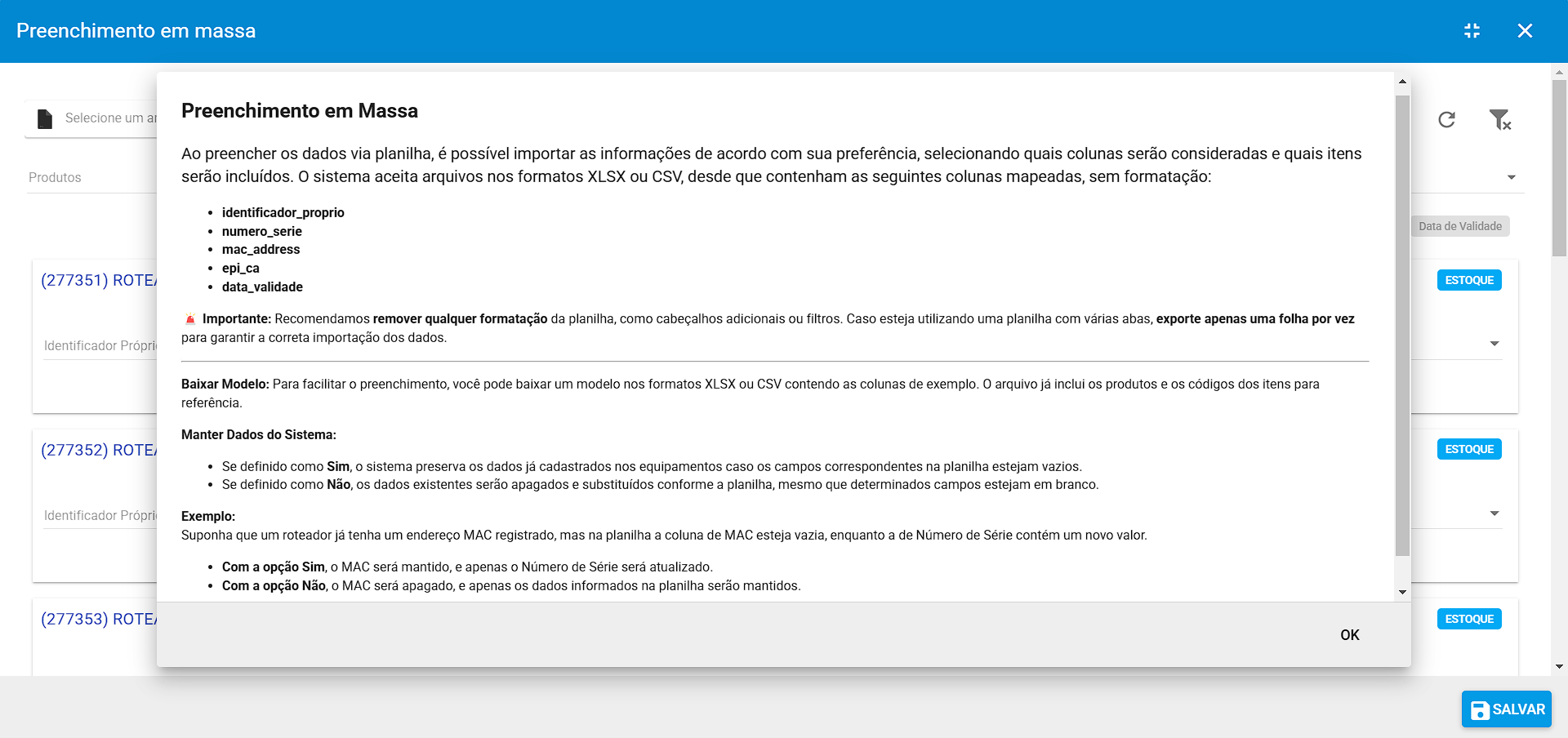
Ao visualizar a aba de Preenchimento em Massa, será possível preencher os dados individualmente, como era feito anteriormente, e também de forma massiva, por meio da importação de uma planilha.
Ao optar pela importação por planilhas, é de extrema importância que a planilha esteja sem formatação e siga o padrão indicado no exemplo abaixo, para que o sistema consiga reconhecer os dados corretamente.
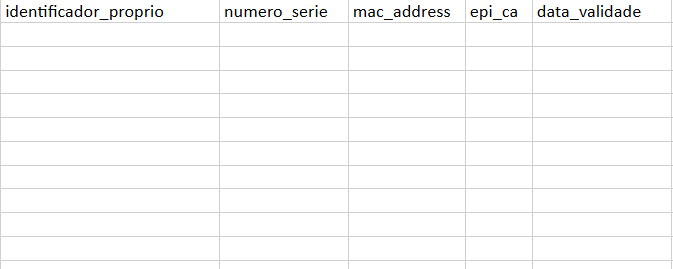
Para facilitar o processo, o usuário poderá baixar o Modelo da planilha, garantindo que os valores sejam atribuídos conforme a necessidade. Para isso, basta clicar em Baixar Modelo e selecionar o formato desejado:
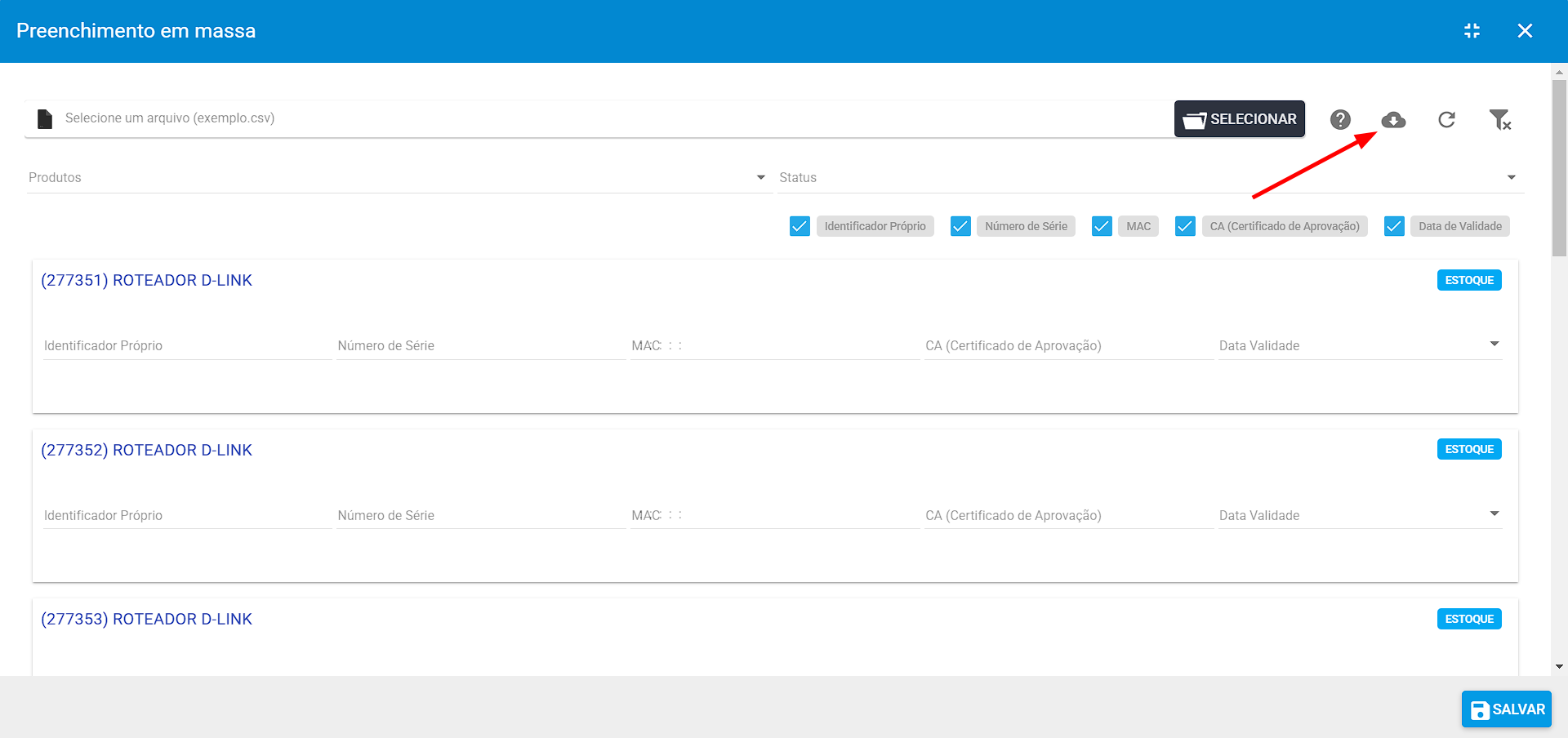
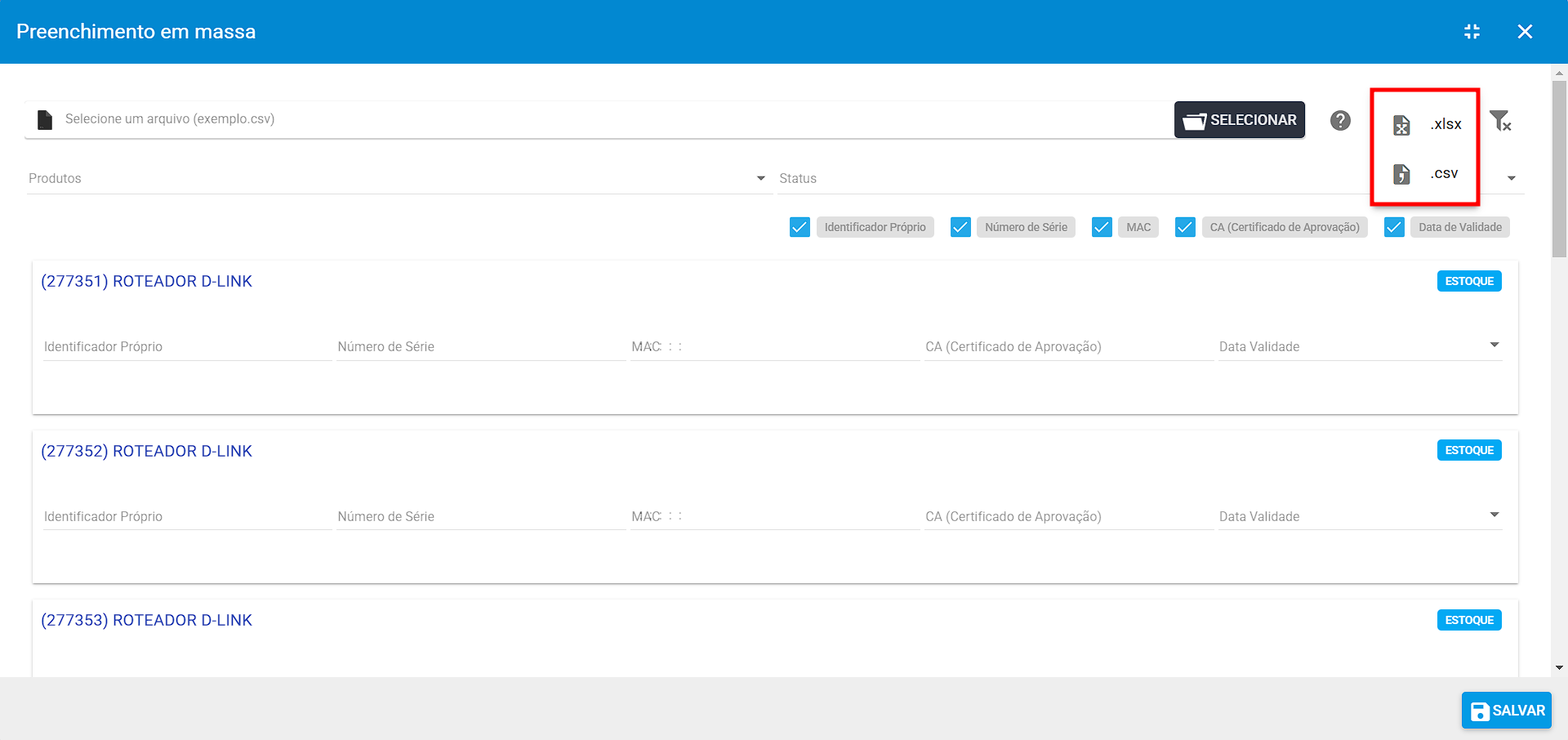
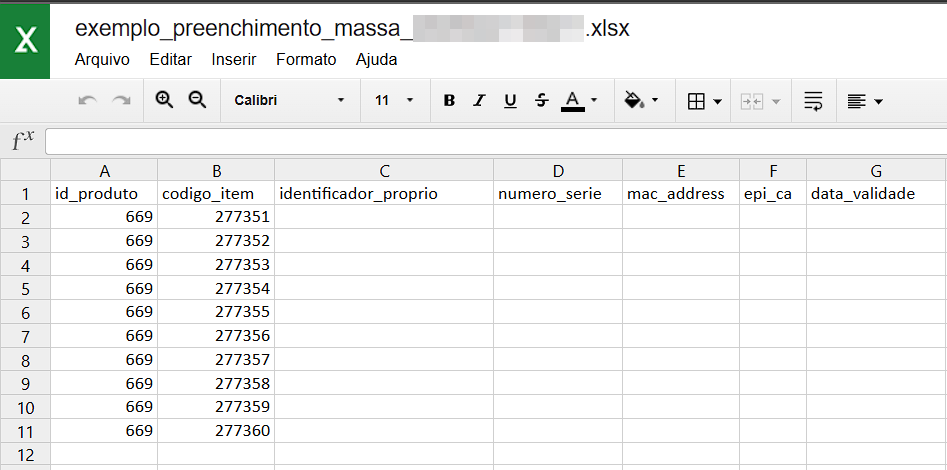
Com a planilha em mãos, basta importá-la selecionando o arquivo, e os dados serão carregados automaticamente, conforme imagens abaixo:
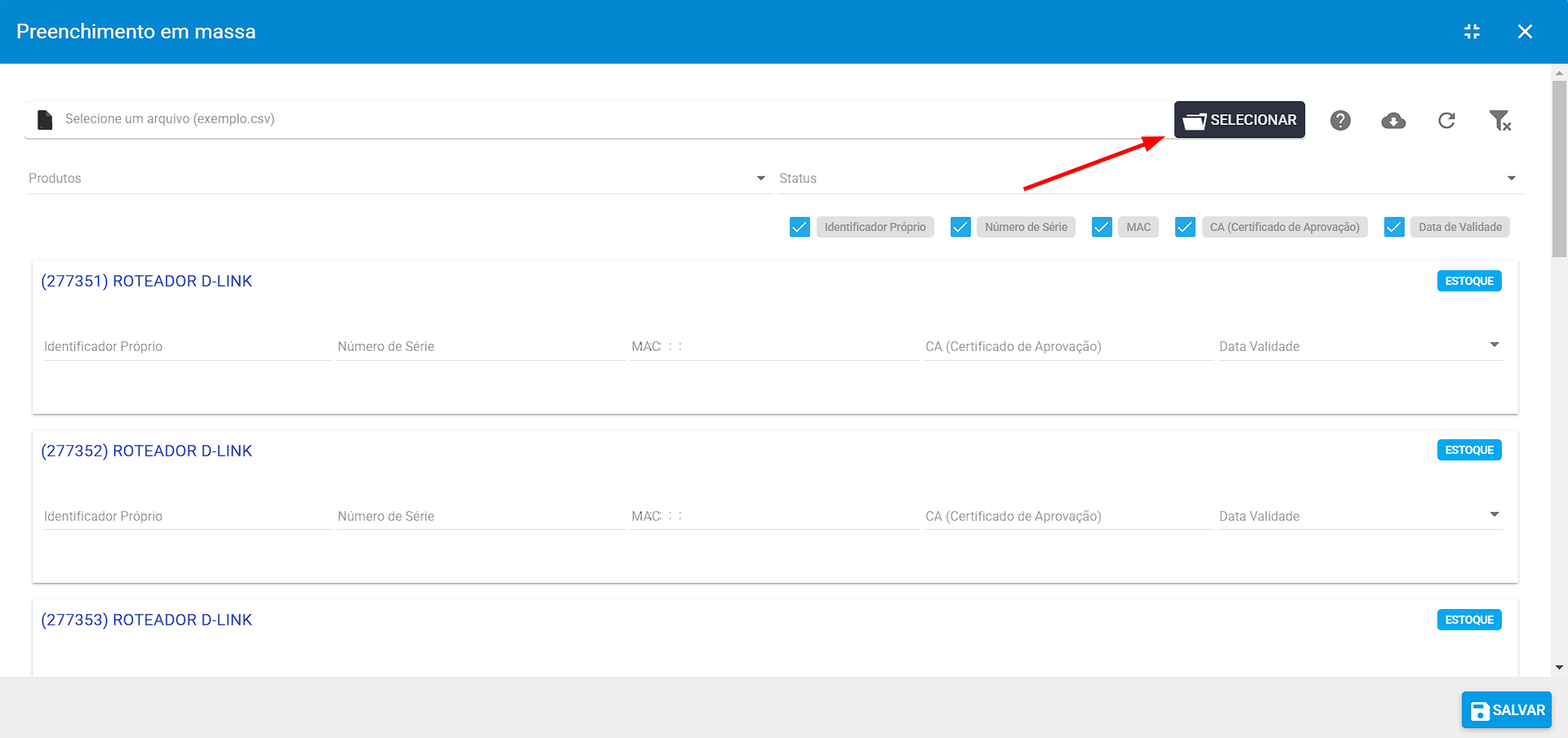
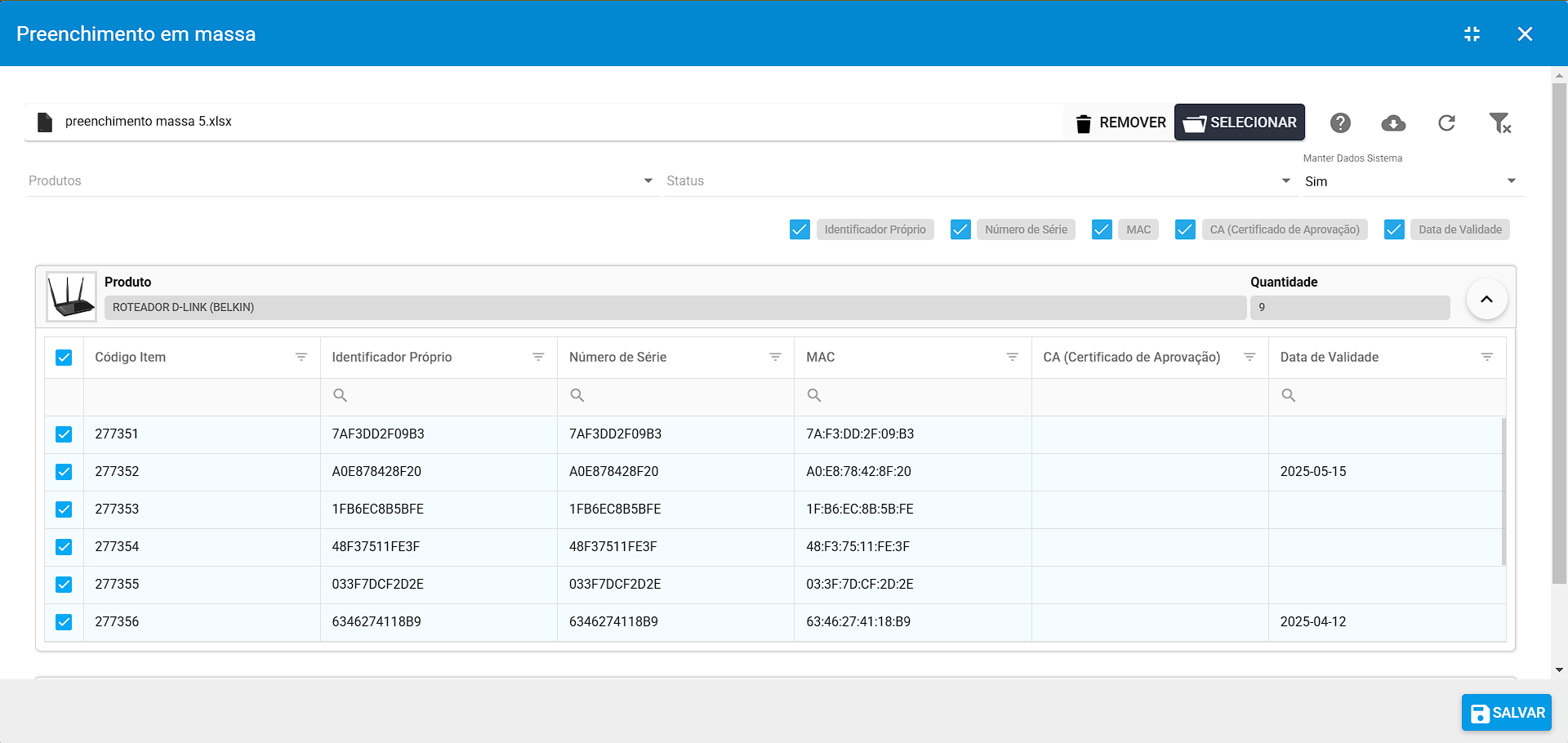
Com o arquivo carregado, o sistema permitirá que o usuário responsável pela importação defina quais dados serão importados, de acordo com os checkbox que estiverem marcados.
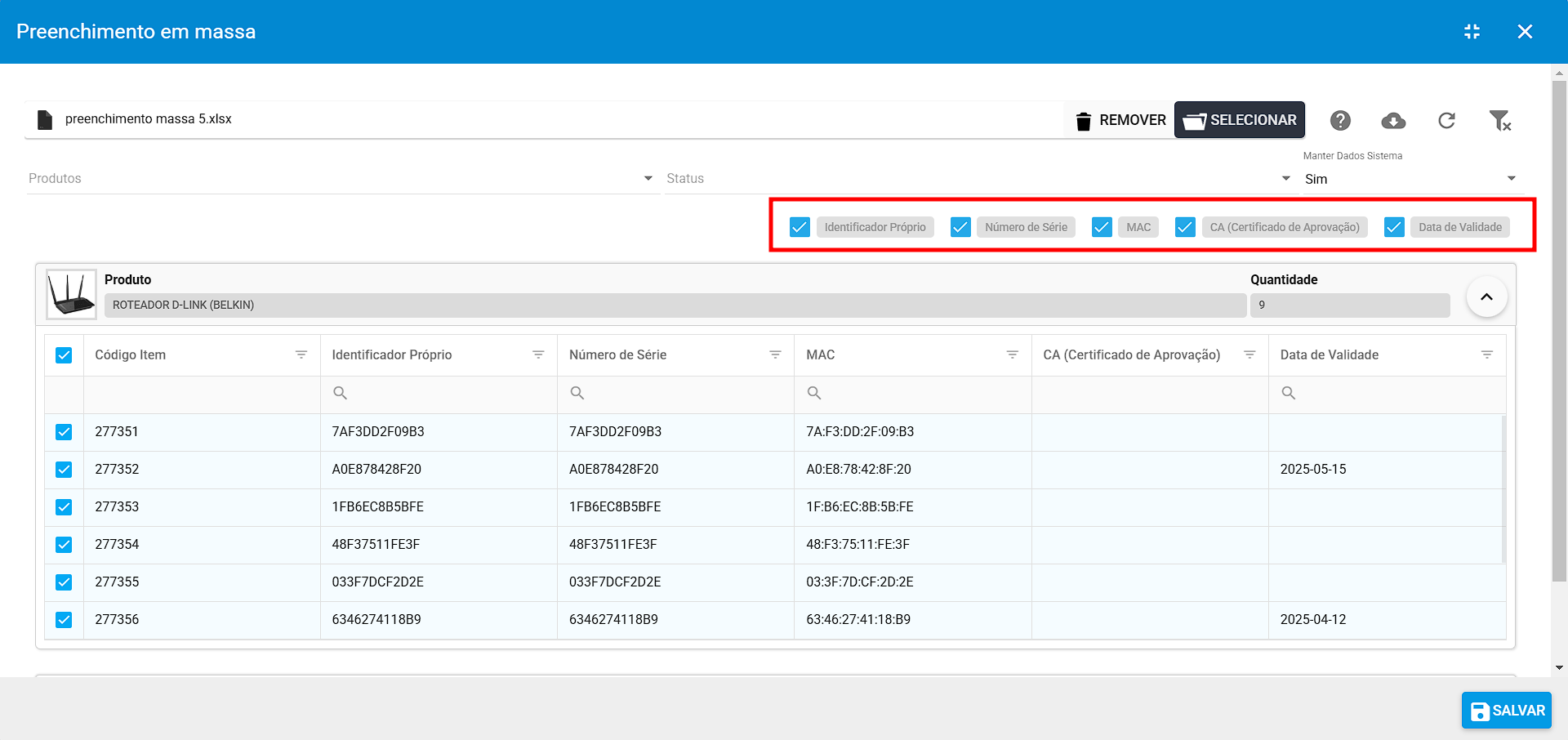
Além disso, o sistema permitirá que o usuário escolha entre Manter os Dados do Sistema já preenchidos no sistema, caso a coluna correspondente na planilha esteja em branco.
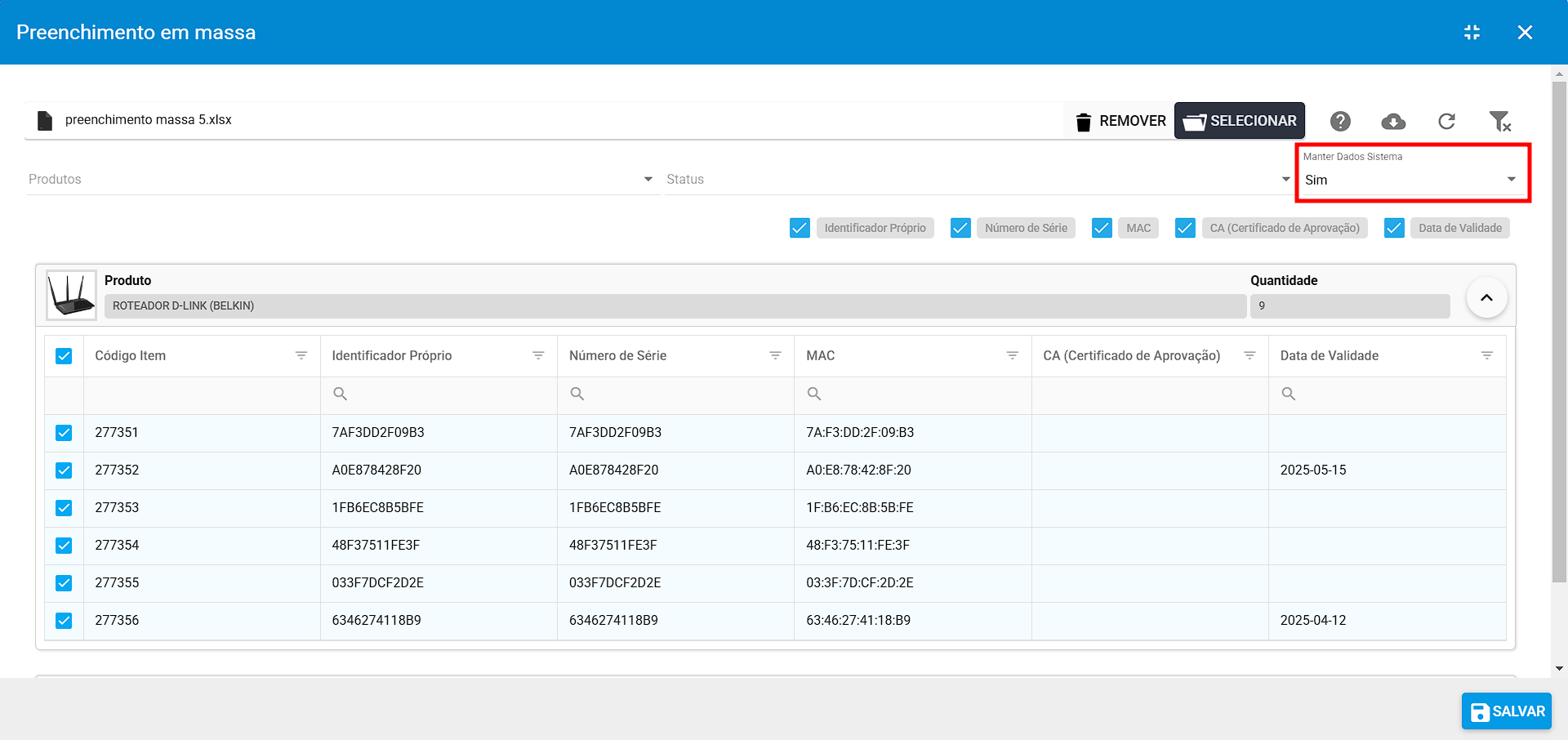
Abaixo, simularemos a importação da planilha, selecionando apenas alguns itens, marcando todos os checkbox e também mantendo as informações que já estão cadastradas no sistema:
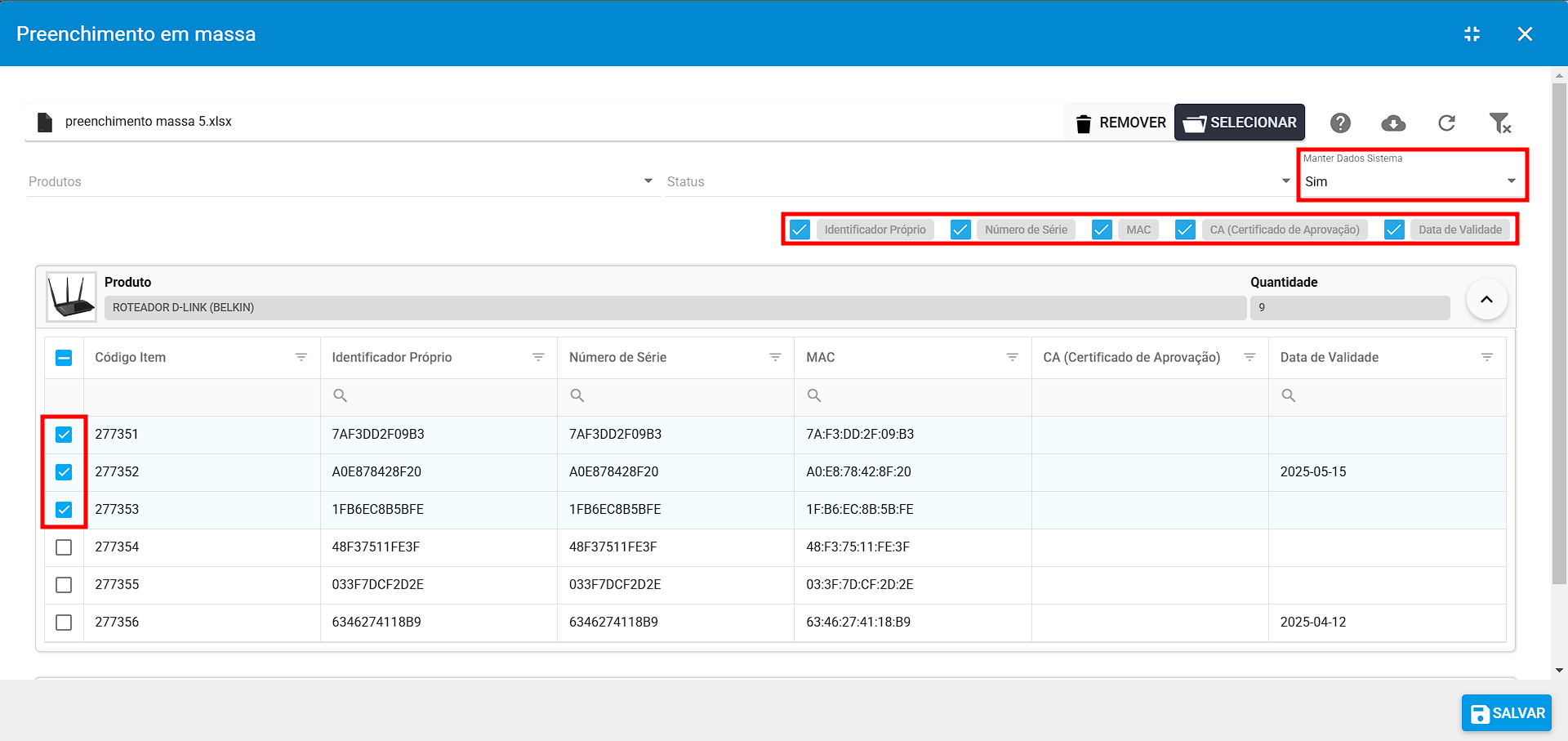
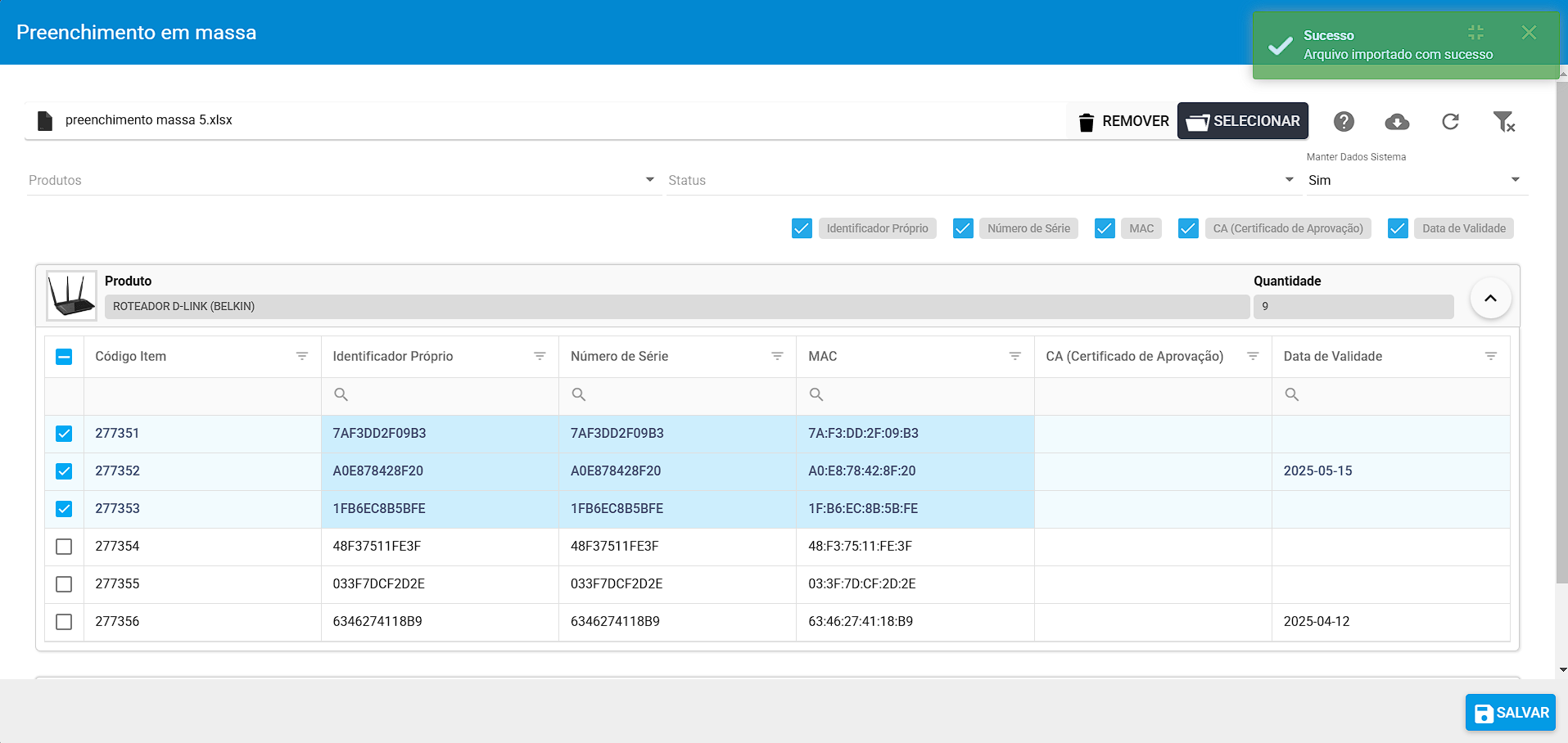
Em seguida, ao conferir os produtos, será possível visualizar todas as alterações feitas.
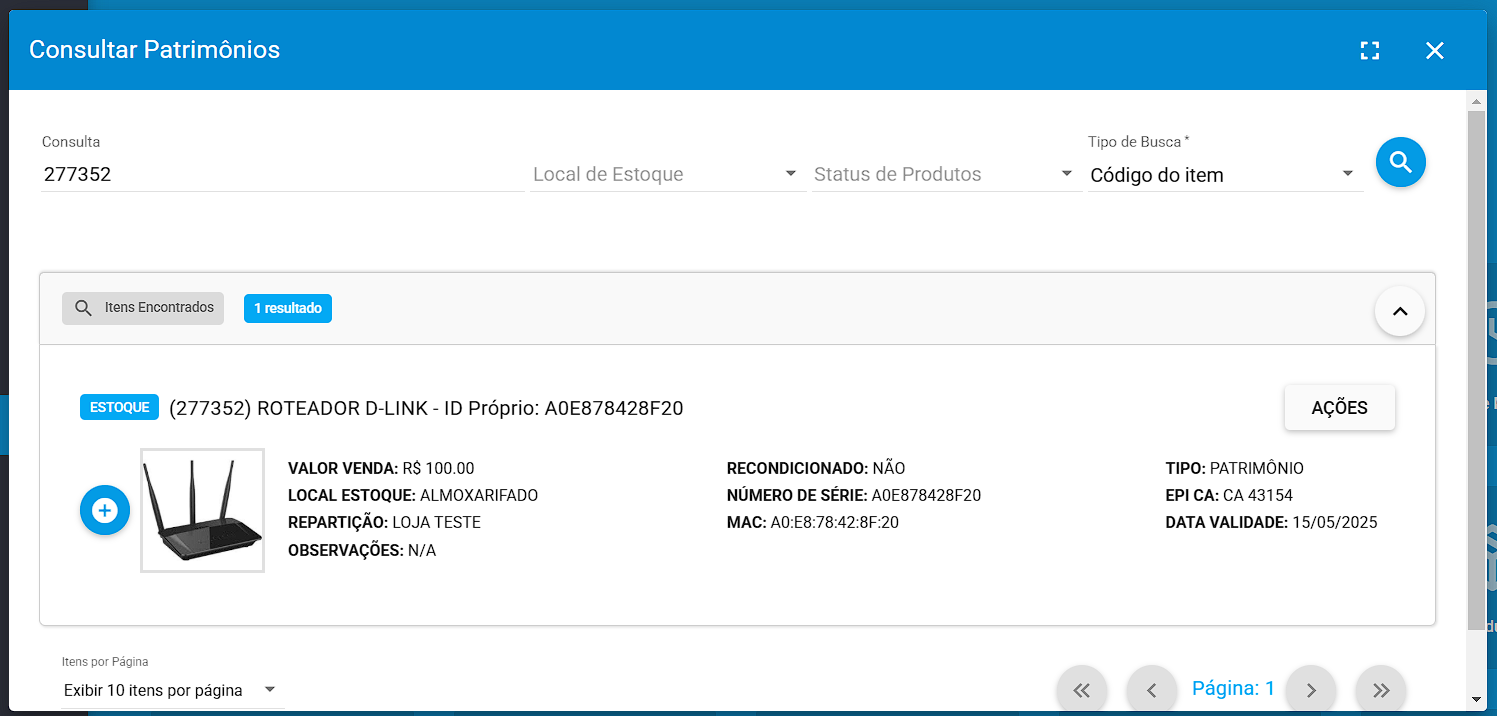
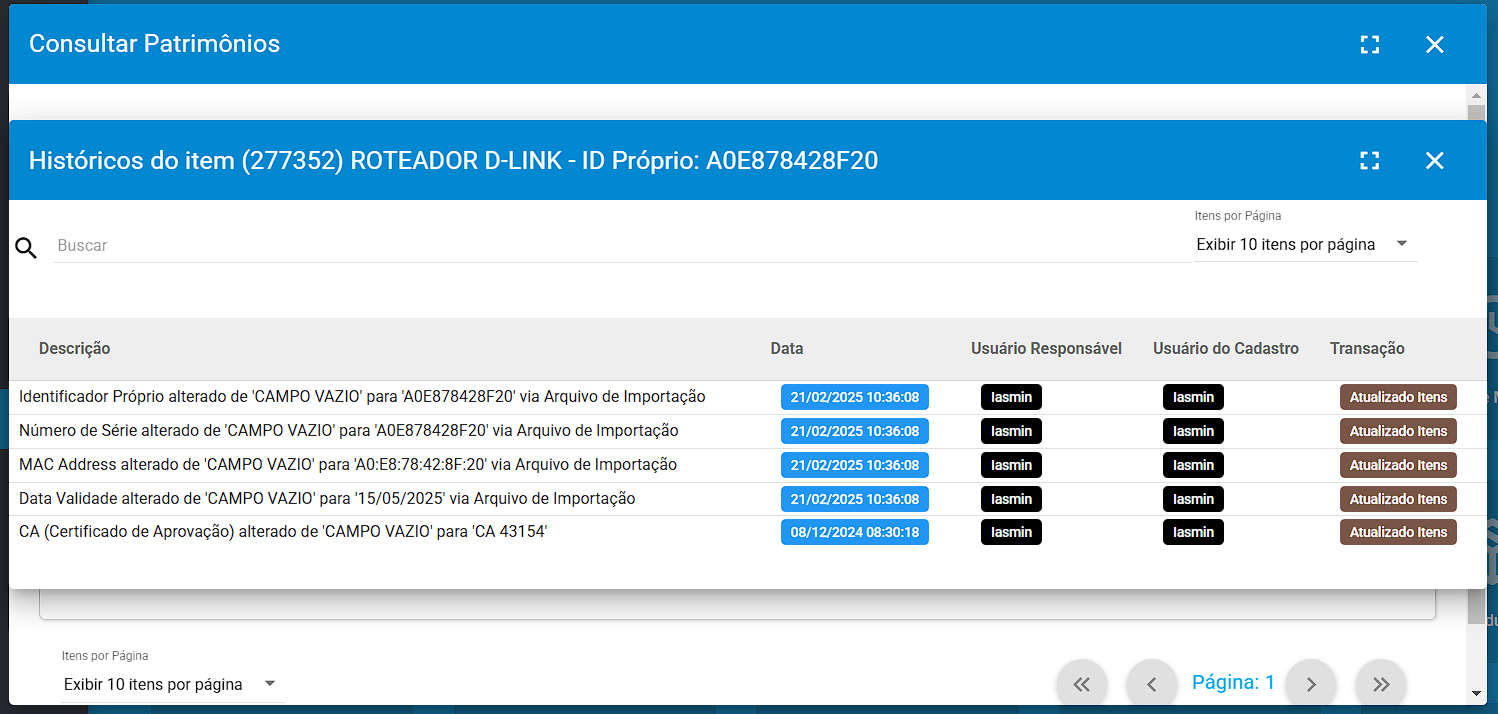
¶ 42. Listagem de Contas a Pagar | Fornecedores / Transportadoras
Agora, ao desativar um fornecedor, todas as contas a pagar pendentes associadas a ele serão listadas, permitindo um controle mais eficiente das contas a pagar.
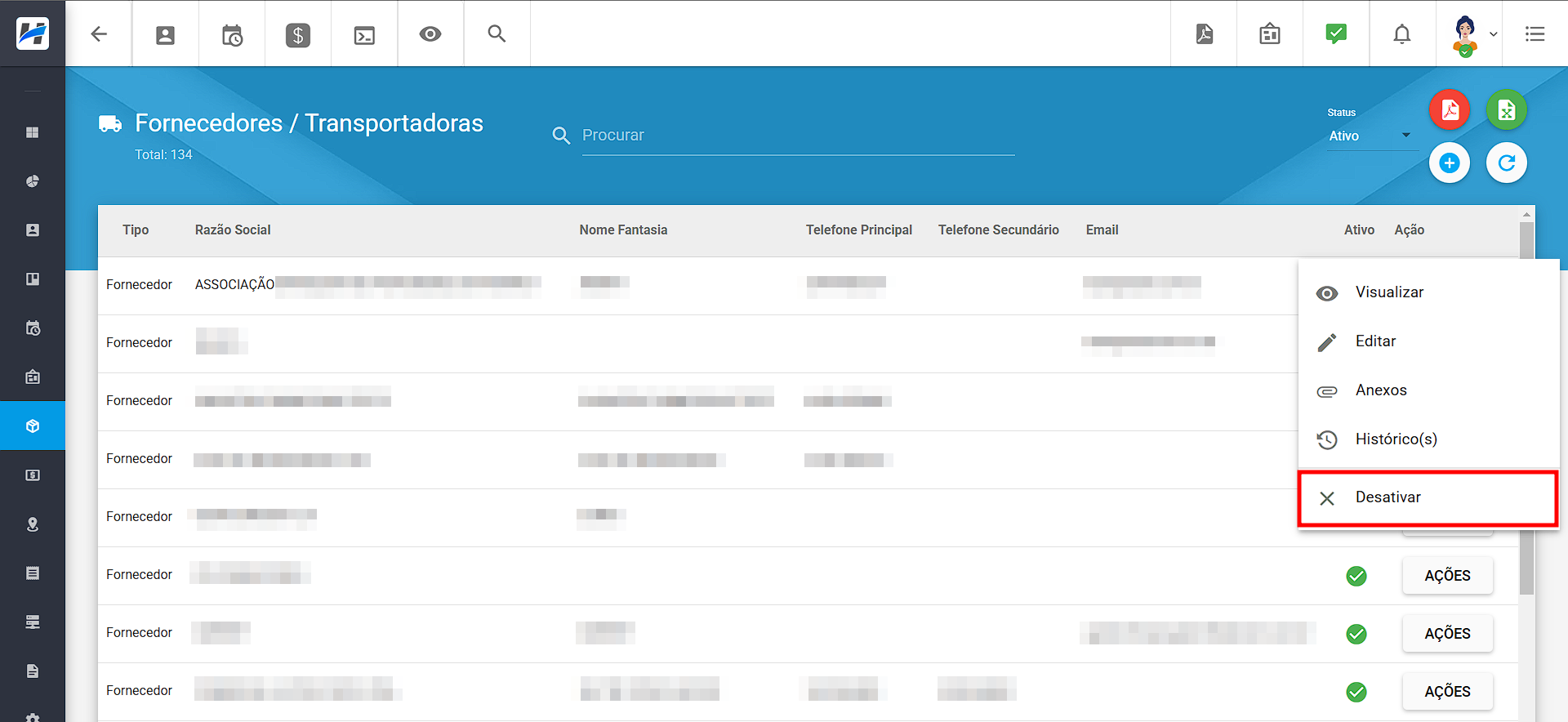
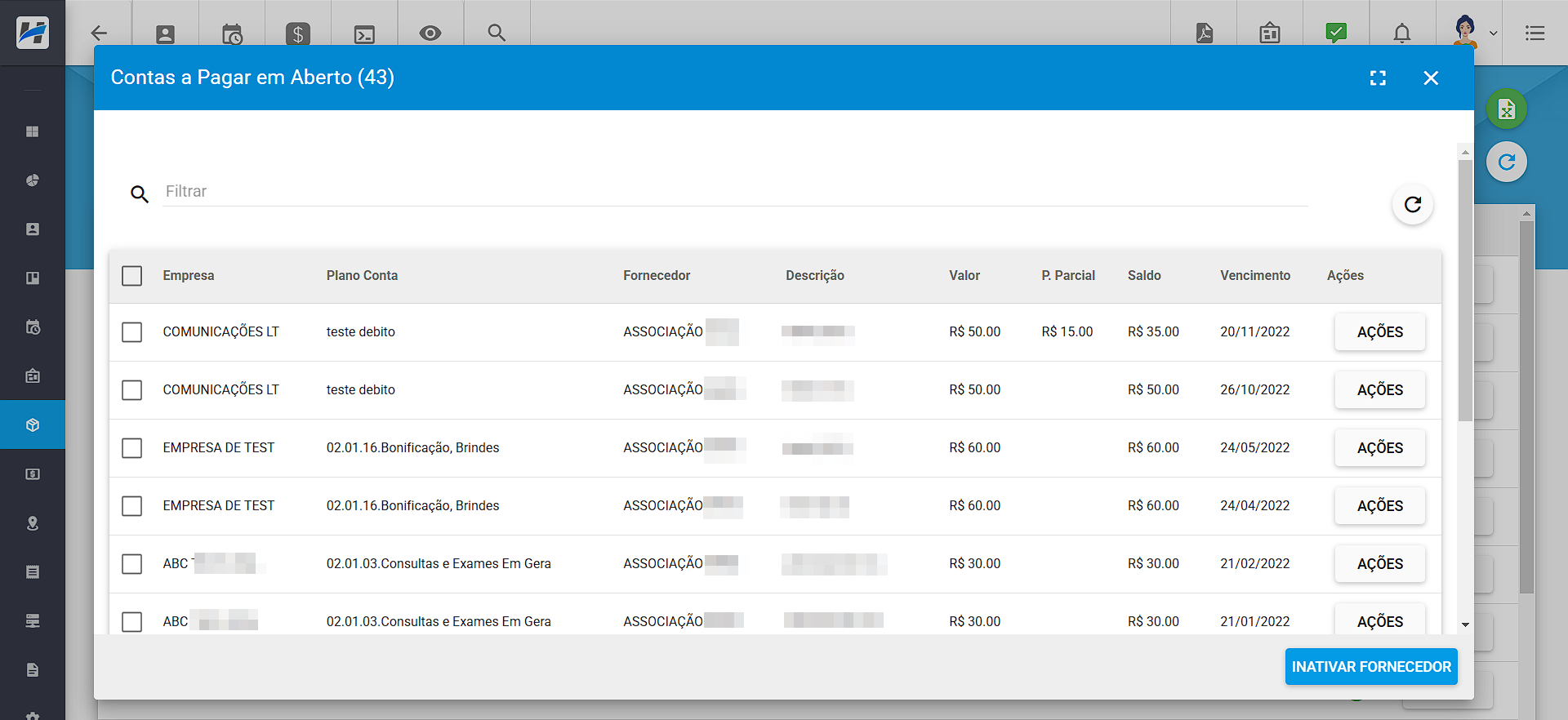
¶ 43. Nova Variável | PERMITE_INATIVAR_FORNECEDORES_CONTA_PAGAR_EM_ABERTO
Além disso, juntamente com a listagem das contas a pagar ao inativar o fornecedor, foi acrescentada a variável PERMITE_INATIVAR_FORNECEDORES_CONTA_PAGAR_EM_ABERTO, que determina se será permitido ou não inativar um fornecedor caso haja contas a pagar em aberto vinculadas a ele.
Pra configurar essa variável, precisaremos ir em: Menu Lateral > Configuração > Geral > Variáveis de Configuração e adicionar a variável citada, conforme ilustrado abaixo:
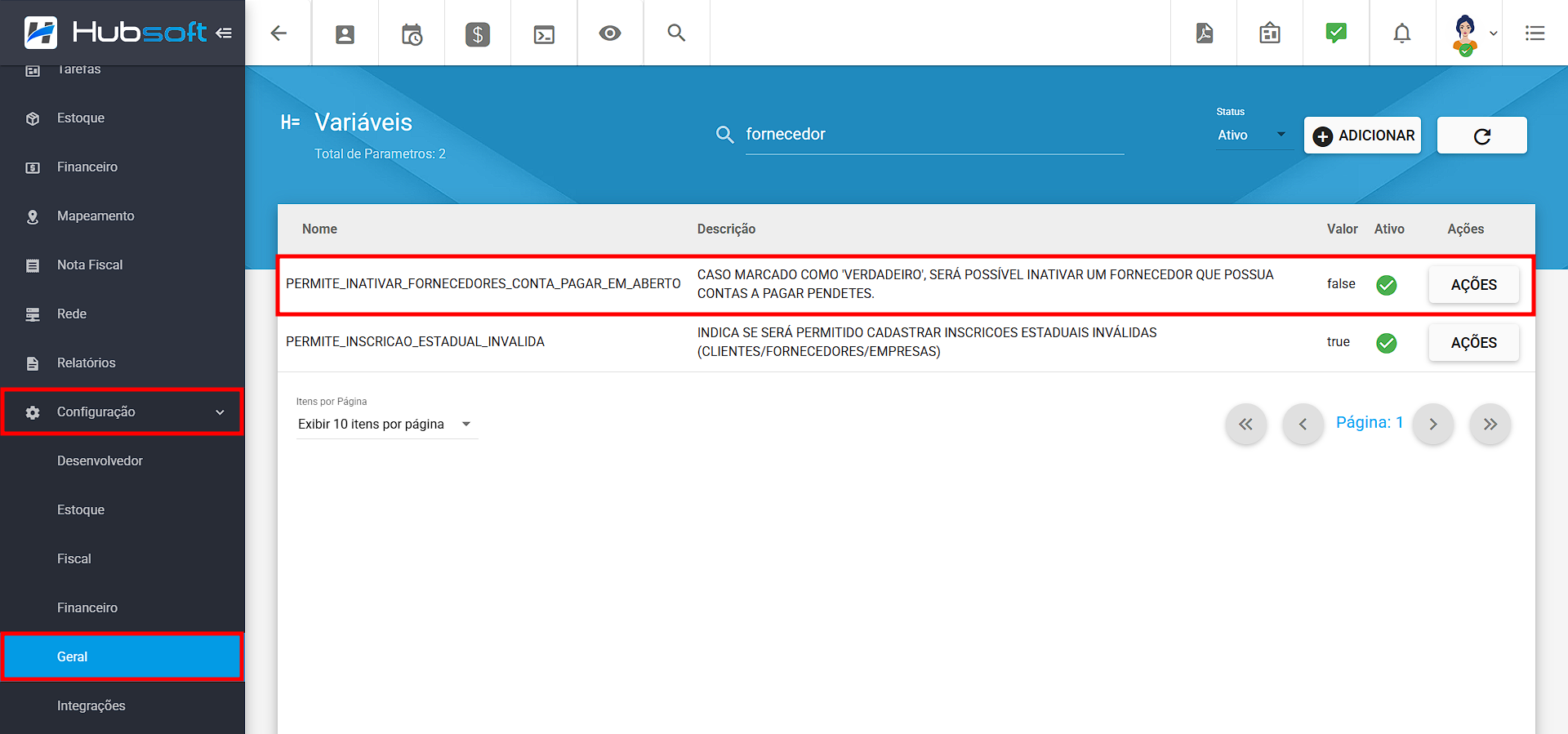
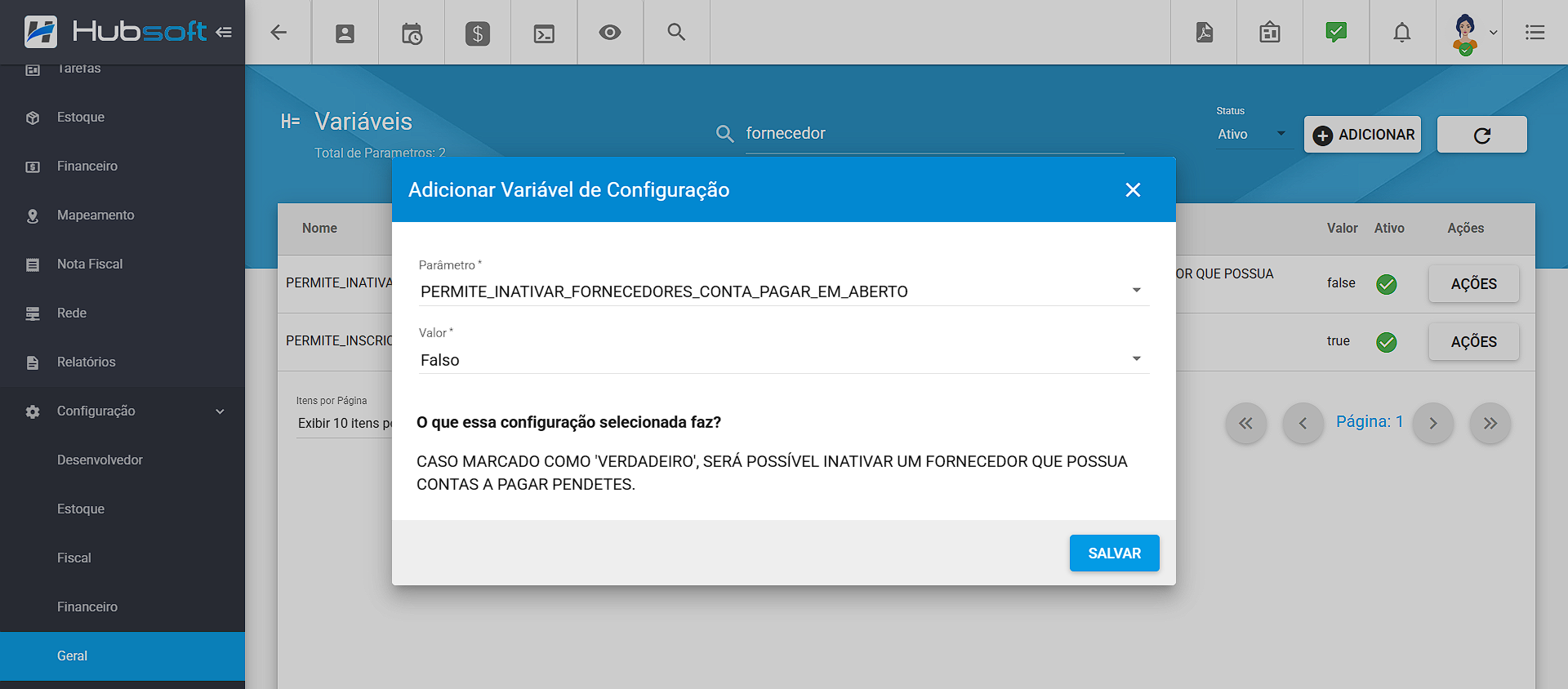
Dessa forma, caso o usuário tente inativar um fornecedor com contas a pagar com valor pendente, será exibida uma mensagem de erro.
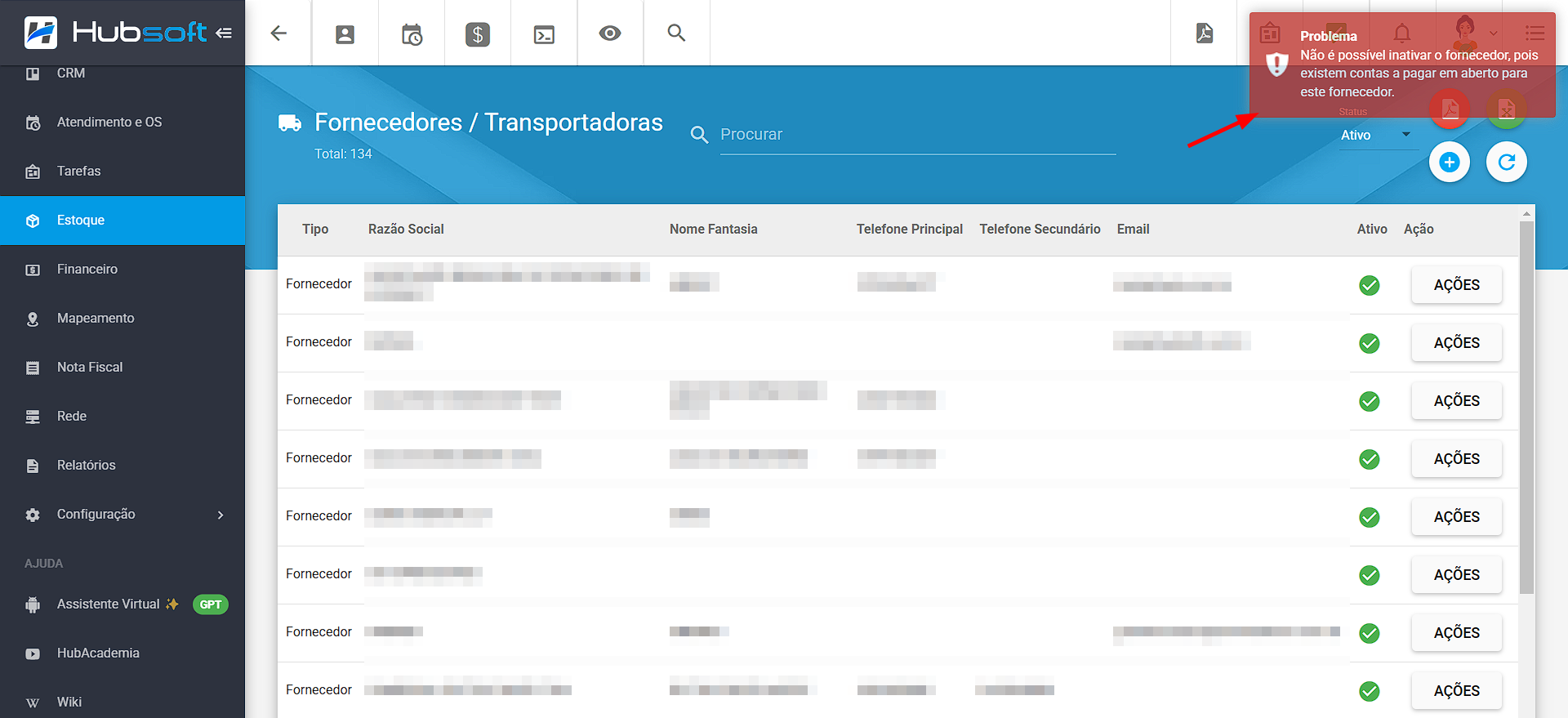
¶ 44. Tag | Movimentações de Estoque
Foi adicionado um novo módulo de Tags as configurações de estoque, com o objetivo de facilitar a classificação das movimentações realizadas no estoque. Agora, será possível categorizar as movimentações e mensurar as entradas e saídas dos produtos com base nas Tags atribuídas.
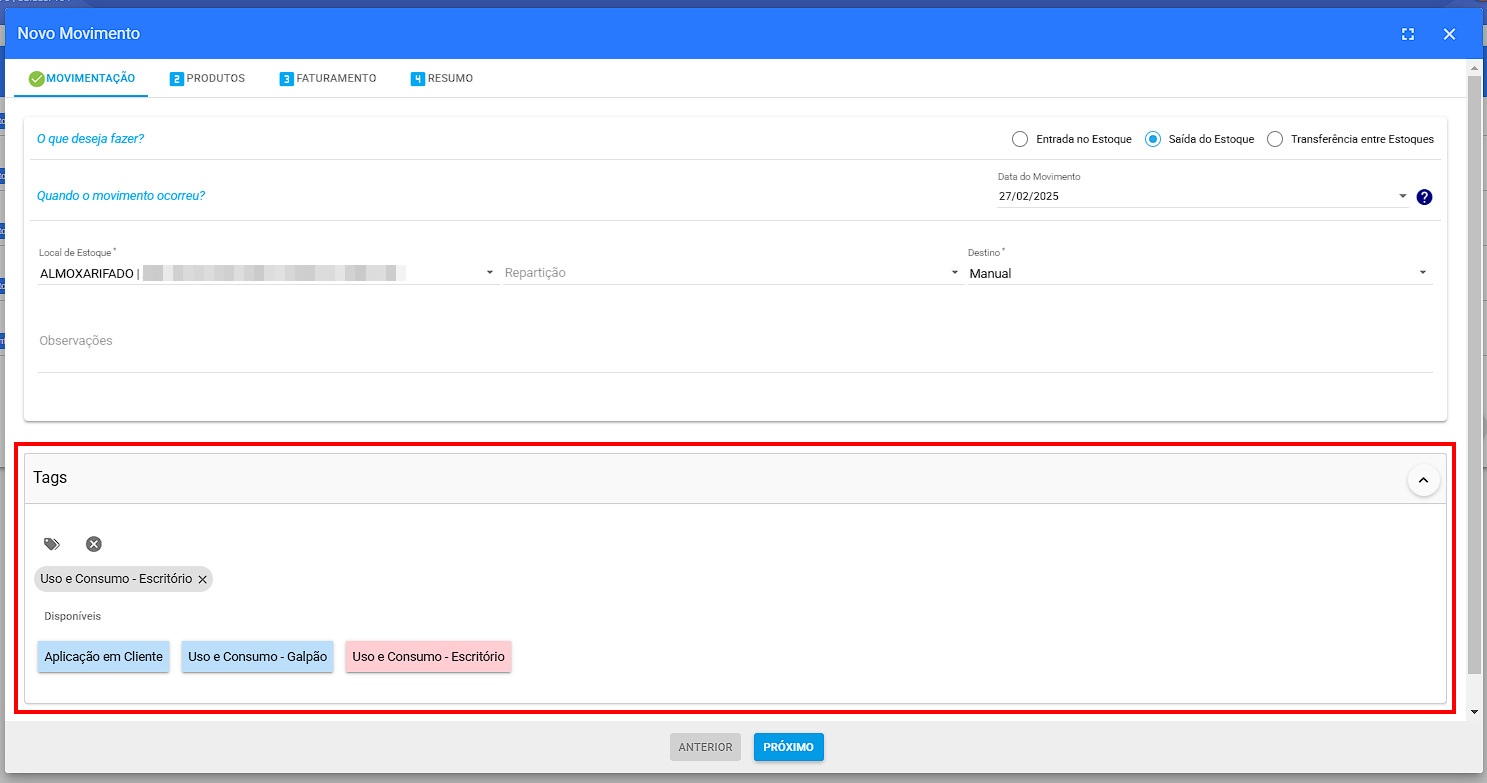
Para adicionar as Tags que devem ser utilizadas, acesse o Menu Lateral > Configuração > Estoque > Tag, clique em Adicionar, preencha o nome e finalize a inclusão clicando em Salvar, conforme ilustrado abaixo:
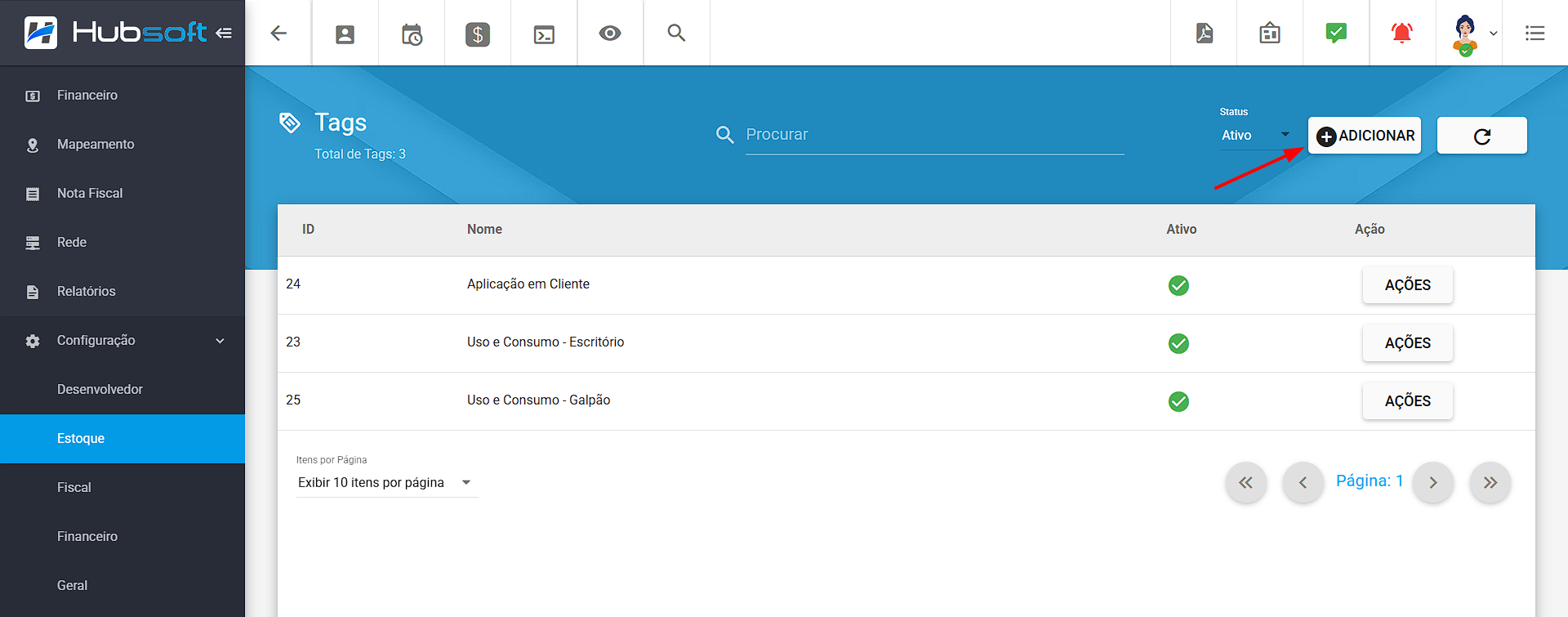
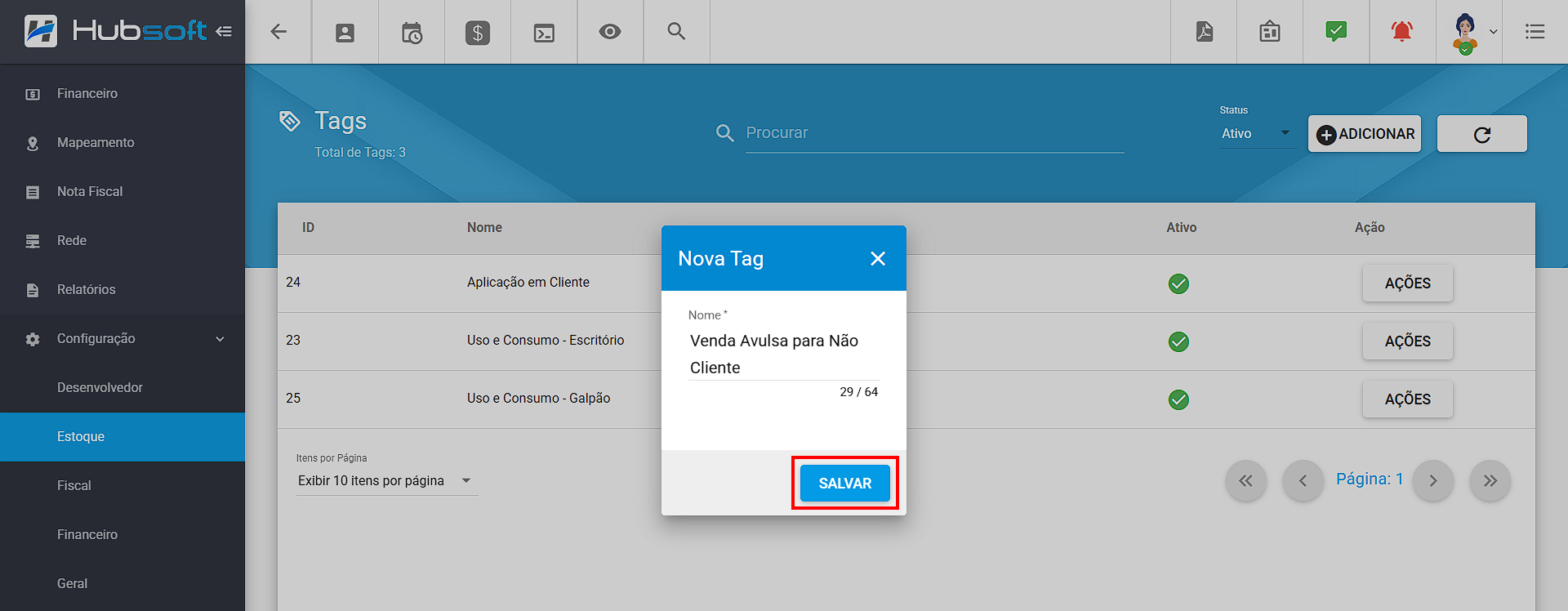
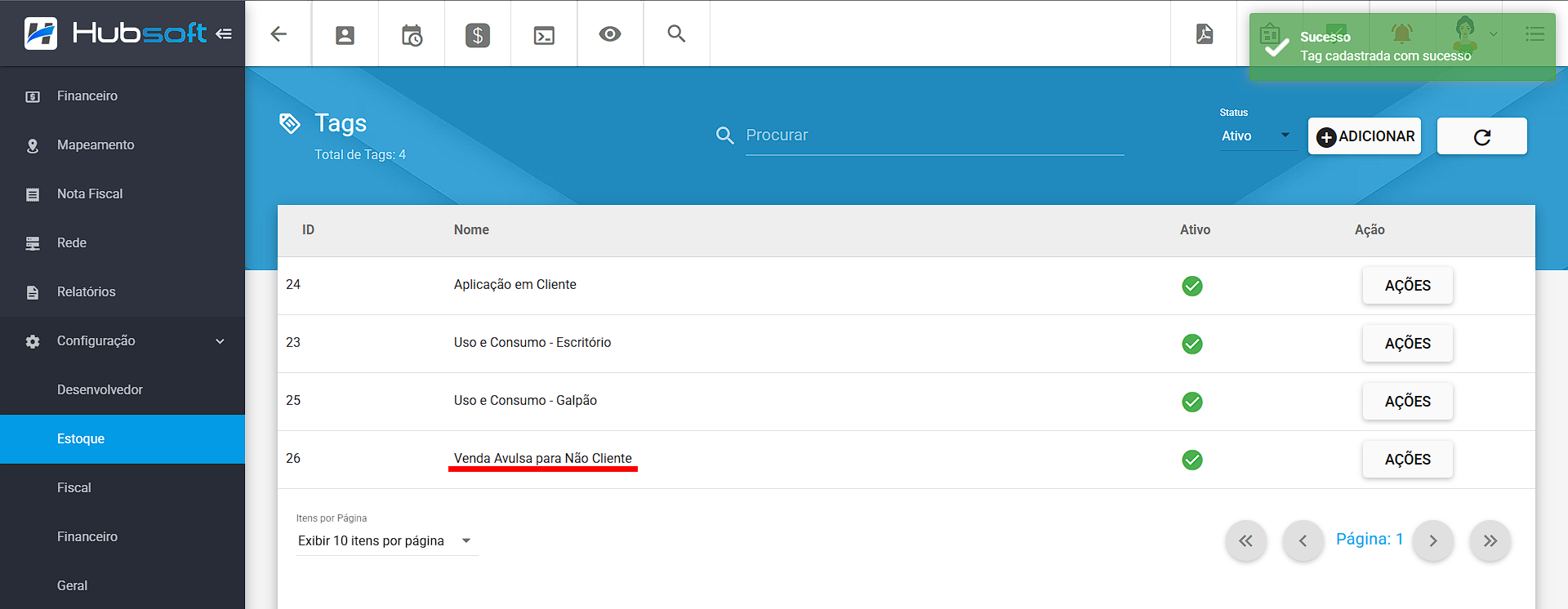
Após o cadastro das Tags, ao realizar uma movimentação de estoque, basta classificar o movimento selecionando a tag desejada, conforme exemplificado abaixo:
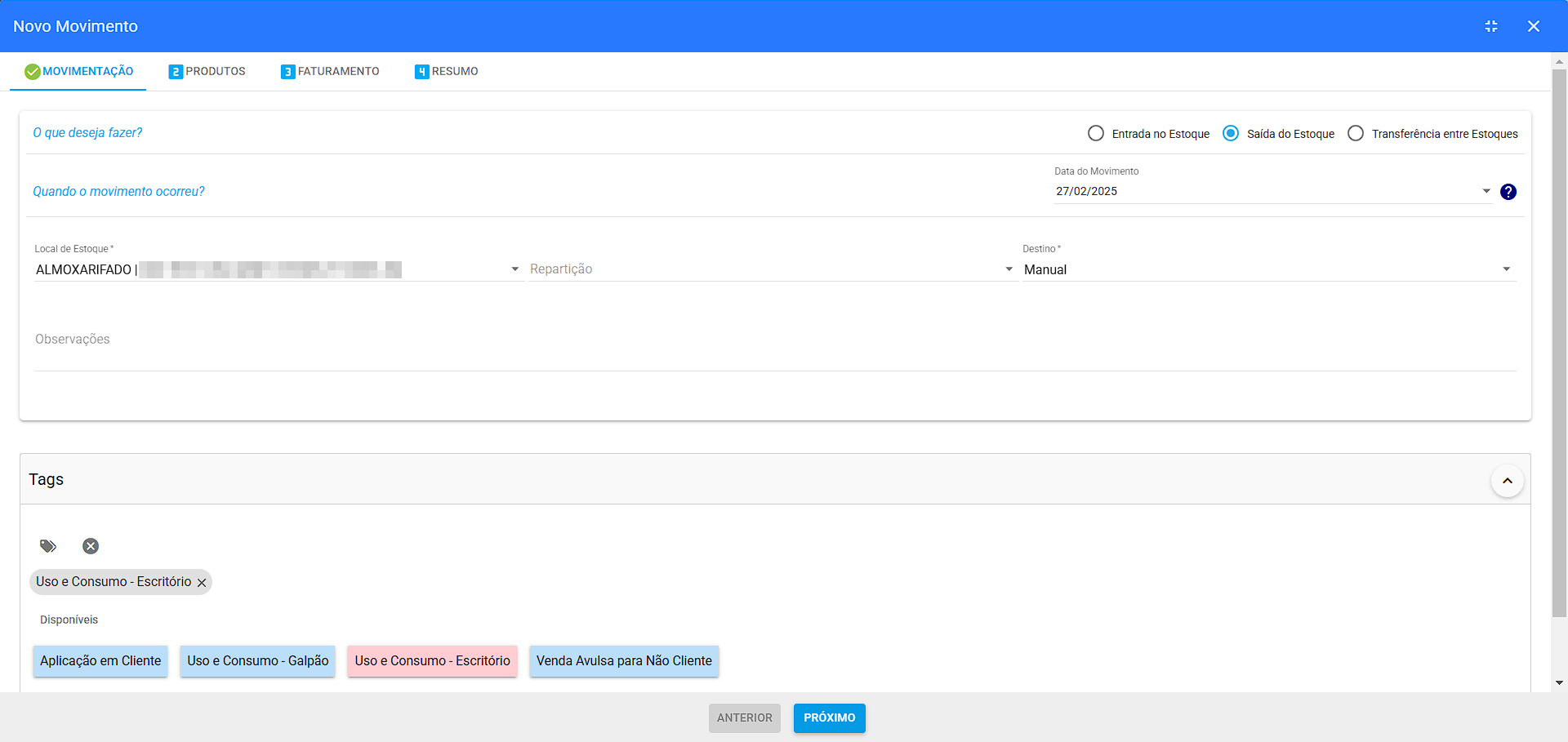
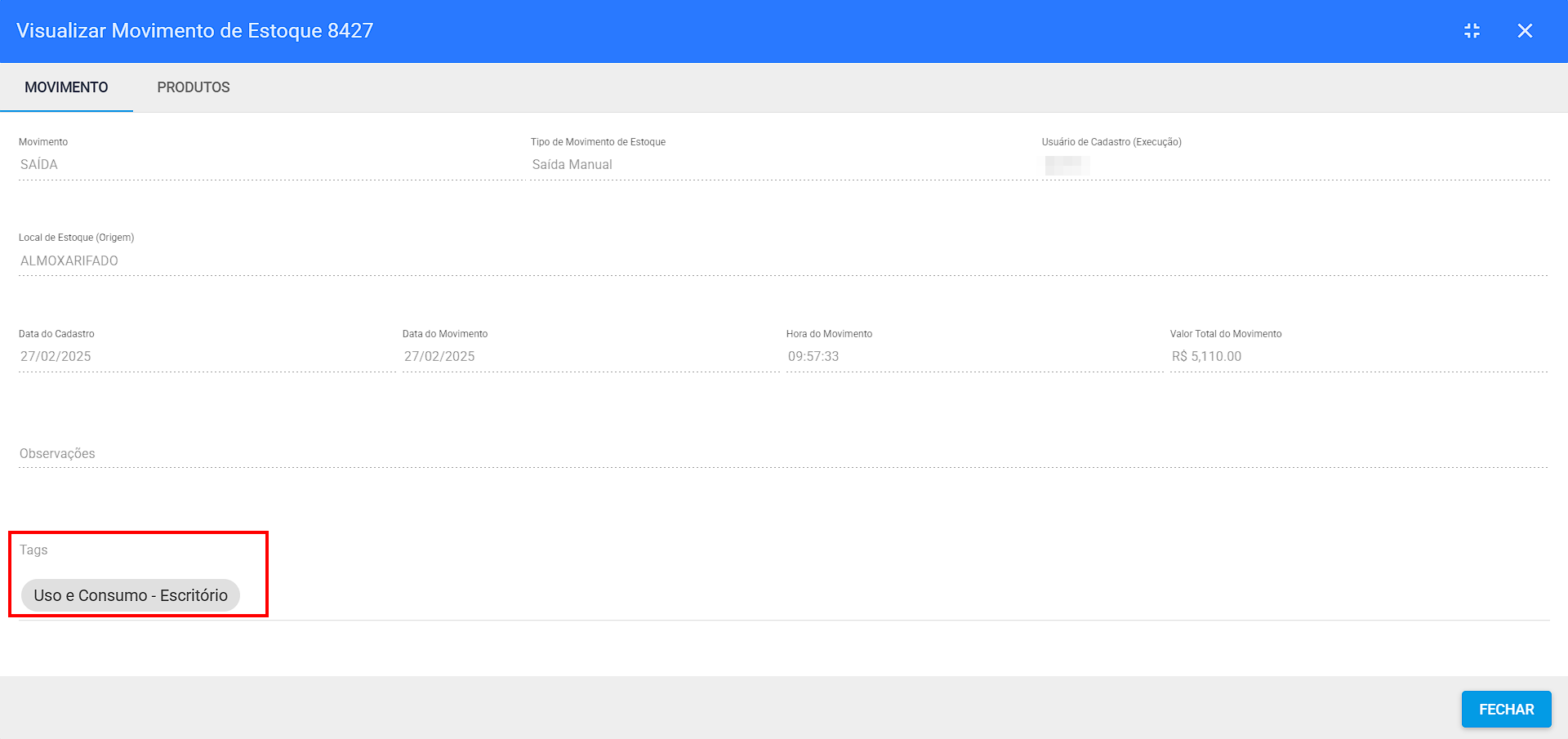
¶ 45. Filtros por Cidade e Tipo de Produto | Movimentações de Estoque
Foram implementados os filtros por Cidade e Tipo de Produto nas movimentações de estoque, conforme ilustrado abaixo:
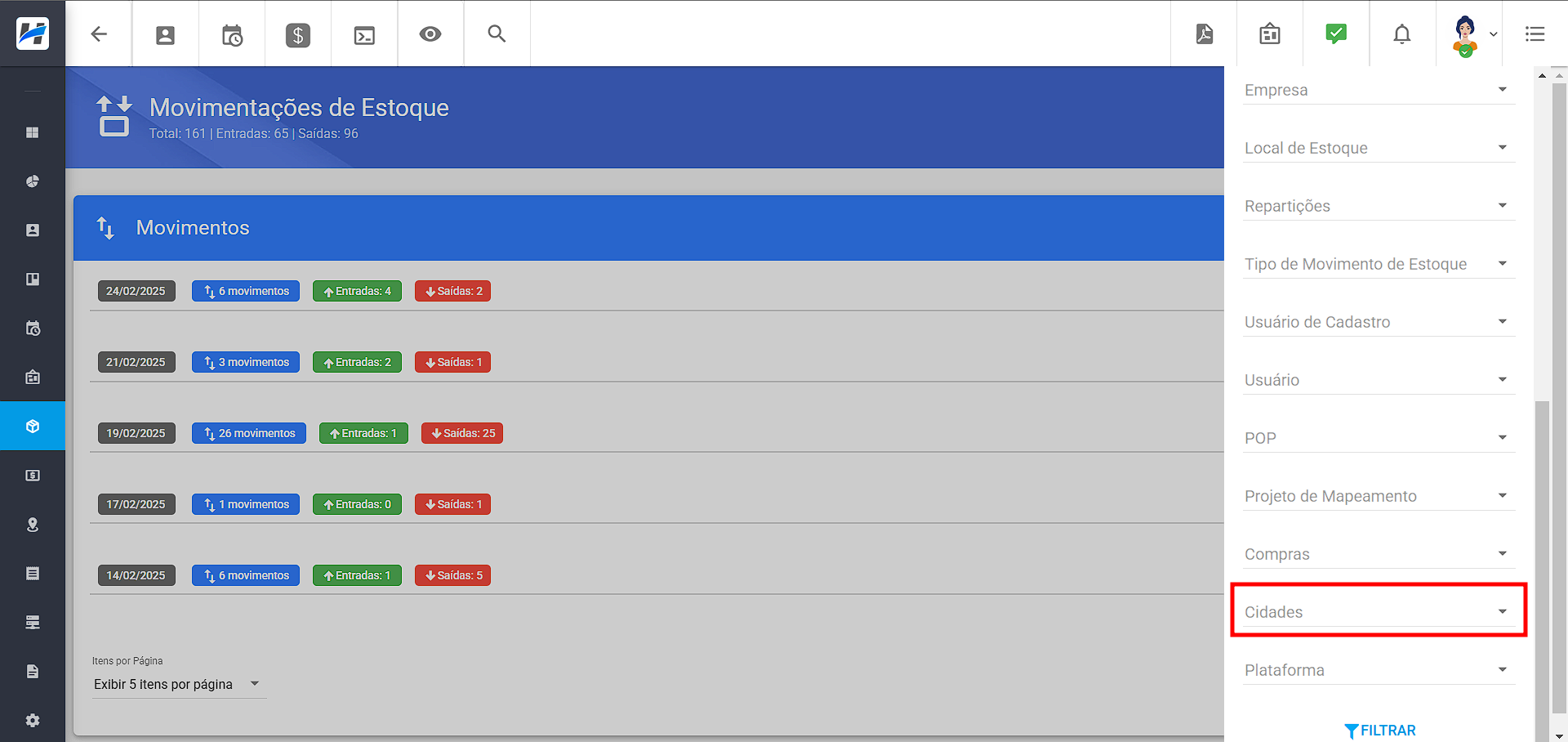
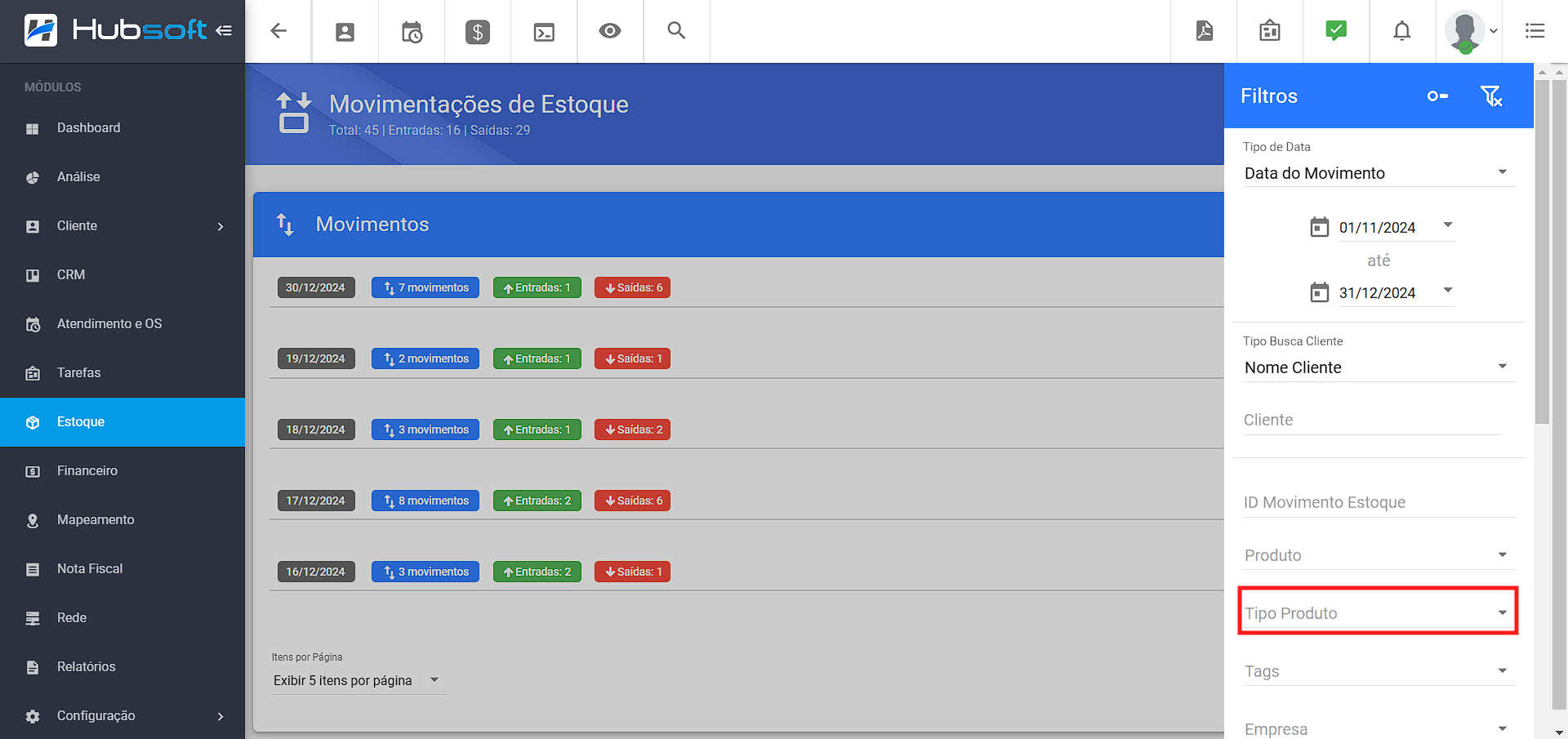
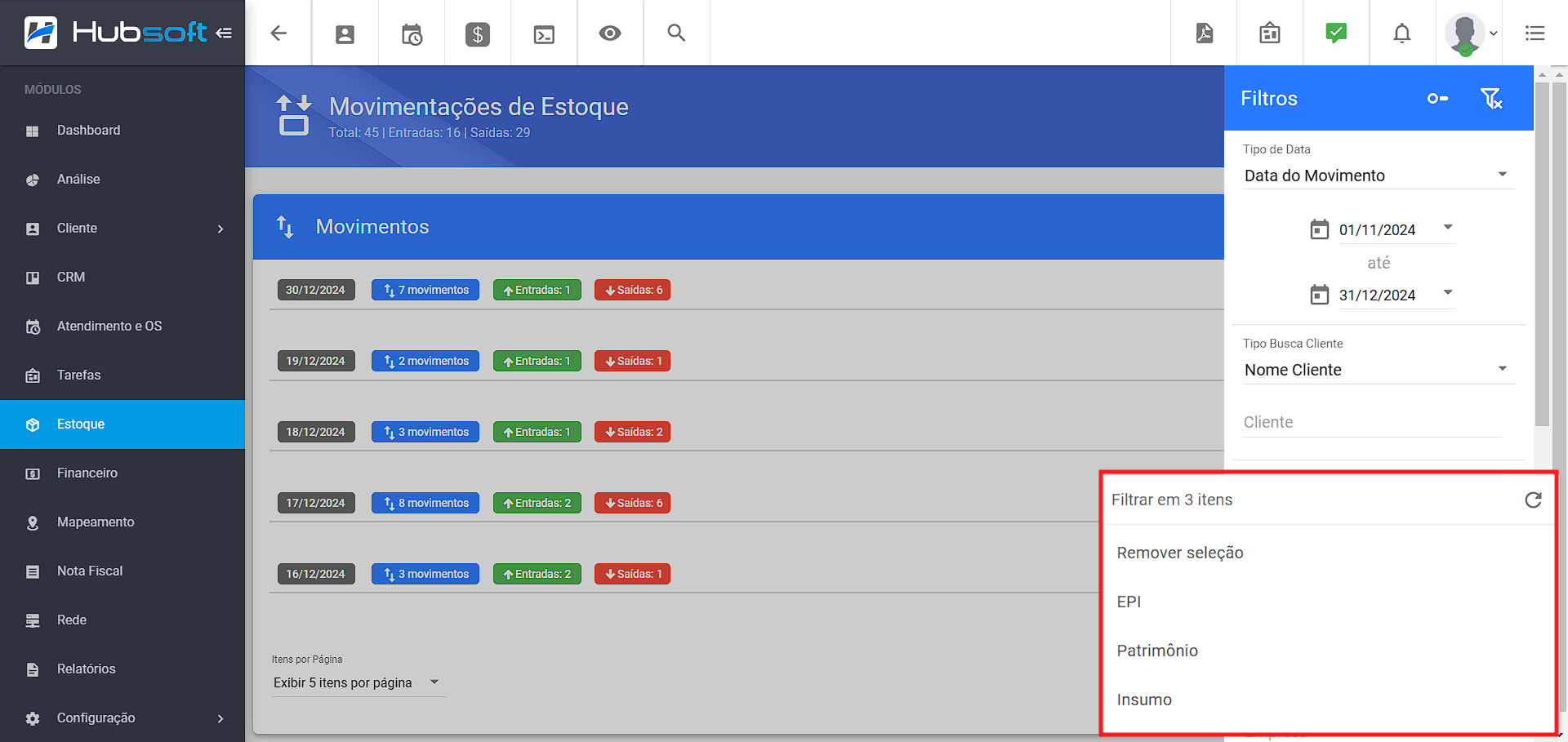
¶ 46. Listar Todos Setores | Produtos com Usuário
Foi implementada uma nova permissão no menu de Produtos com Usuários, chamada Listar Todos Setores. Caso o usuário não possua essa permissão, ele poderá visualizar apenas os técnicos do seu próprio setor. E, quando tiver a permissão, todos os técnicos do sistema serão exibidos.
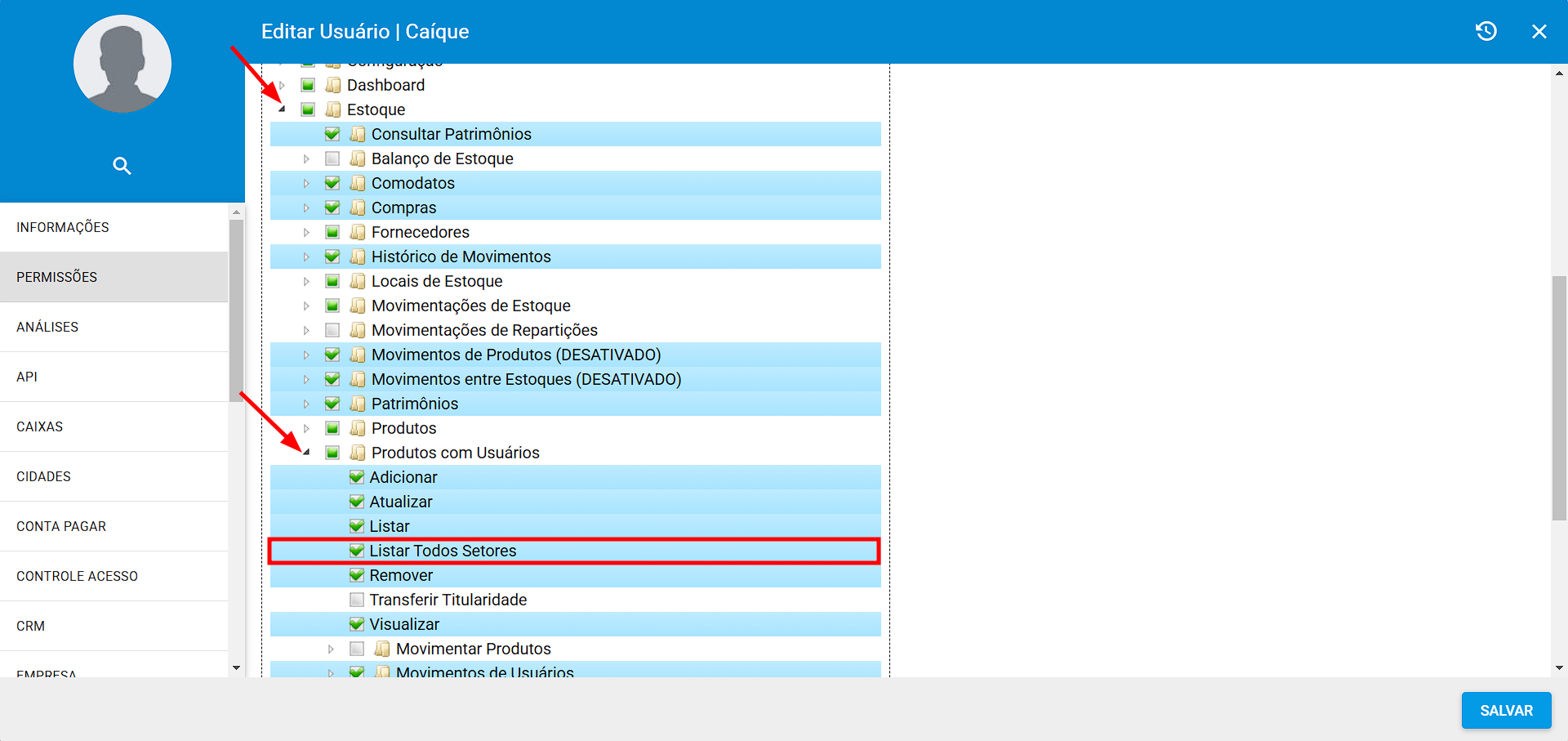
¶ 47. Filtros | Produtos com Usuários
Foram adicionados filtros por Categoria e Tipo de Produto (EPI, Patrimônio e Insumo) na listagem de Produtos com Usuário. Os filtros irão permitir uma visualização simples e organizada dos equipamentos atribuídos a cada usuário.
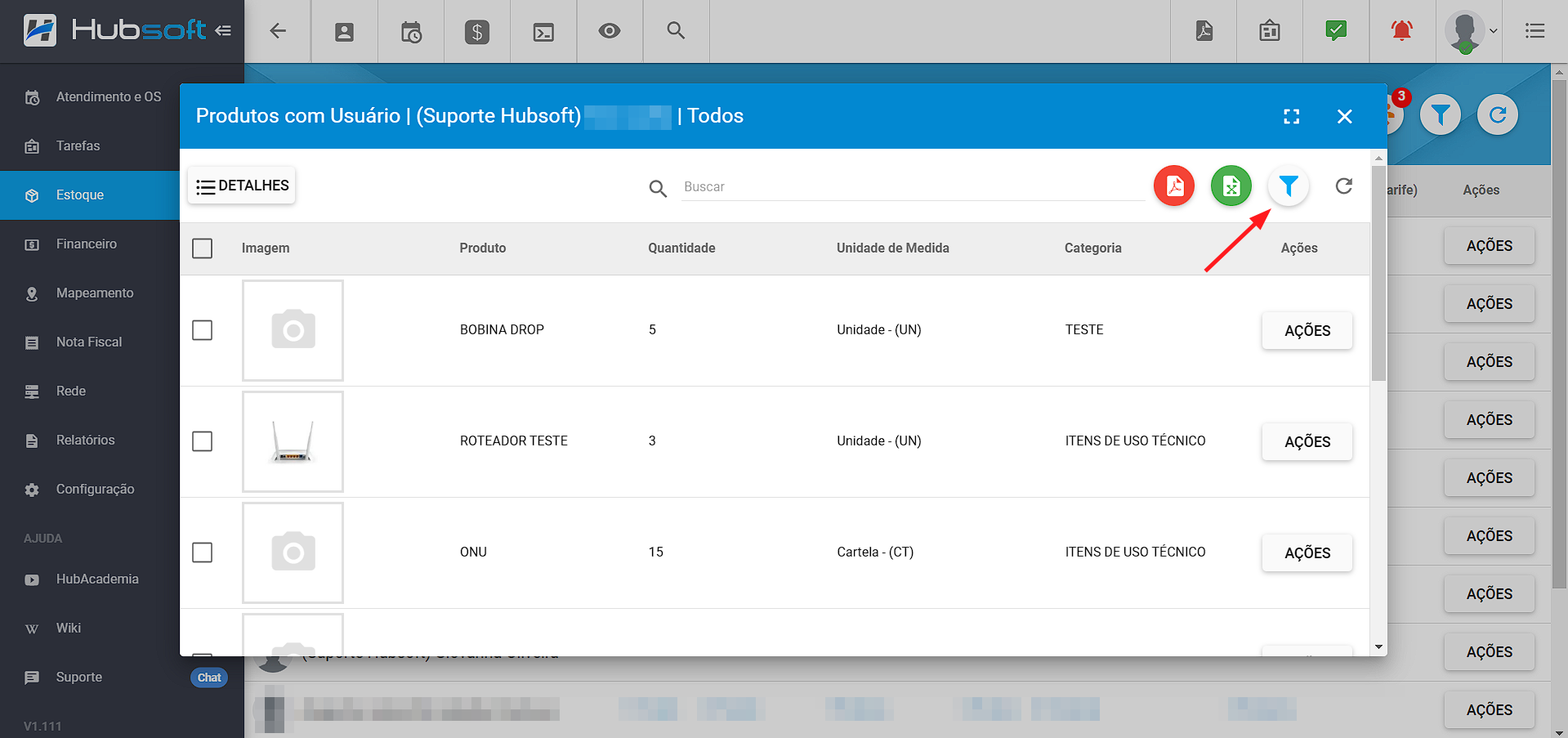
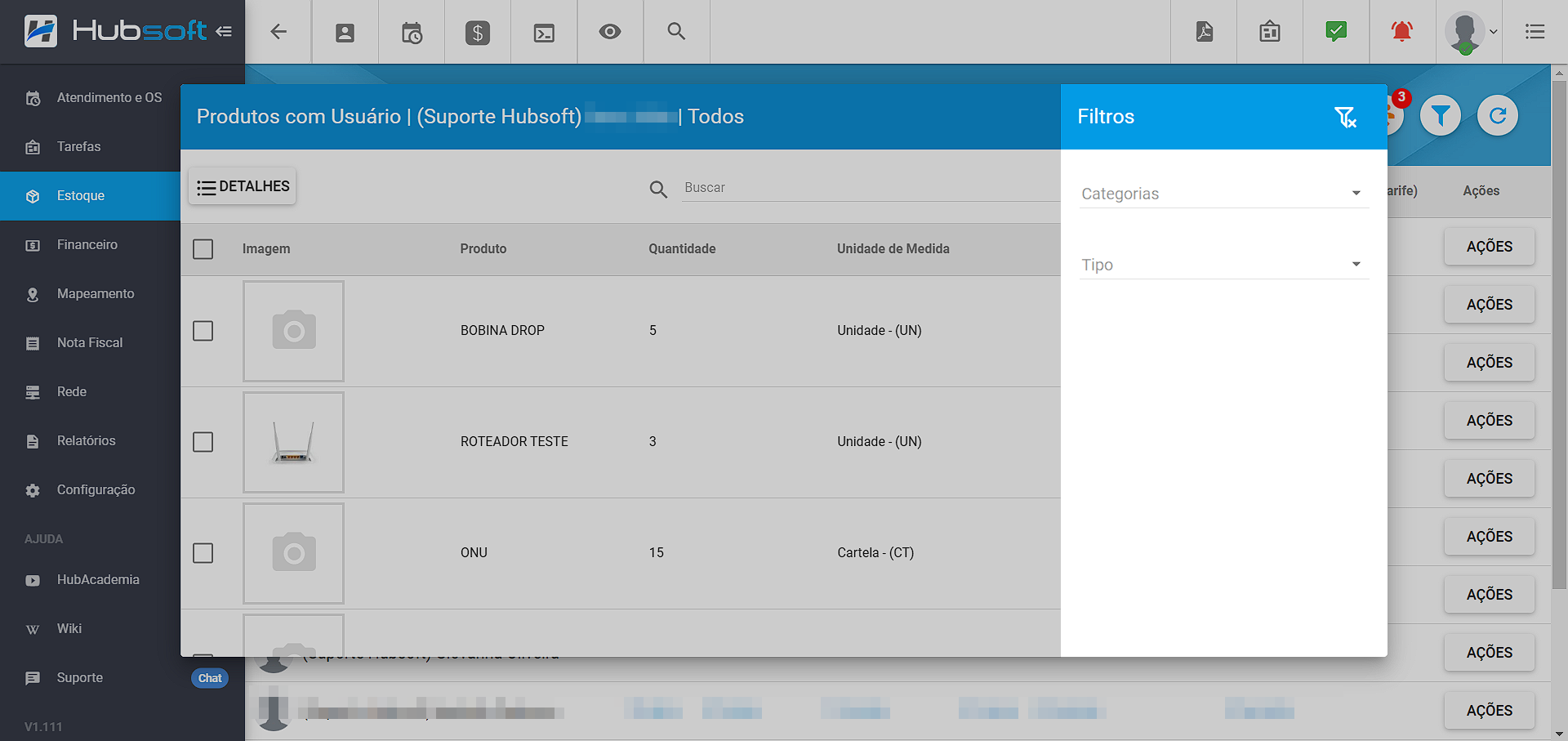
¶ 48. Valor Total nas Exportações | Relatório de Inventário
Foi implementada uma melhoria na exportação do relatório de inventário. Agora, ao exportar o relatório para PDF ou Excel, os arquivos gerados terão o valor total dos itens, assim como já era exibido na tela do relatório de inventário.
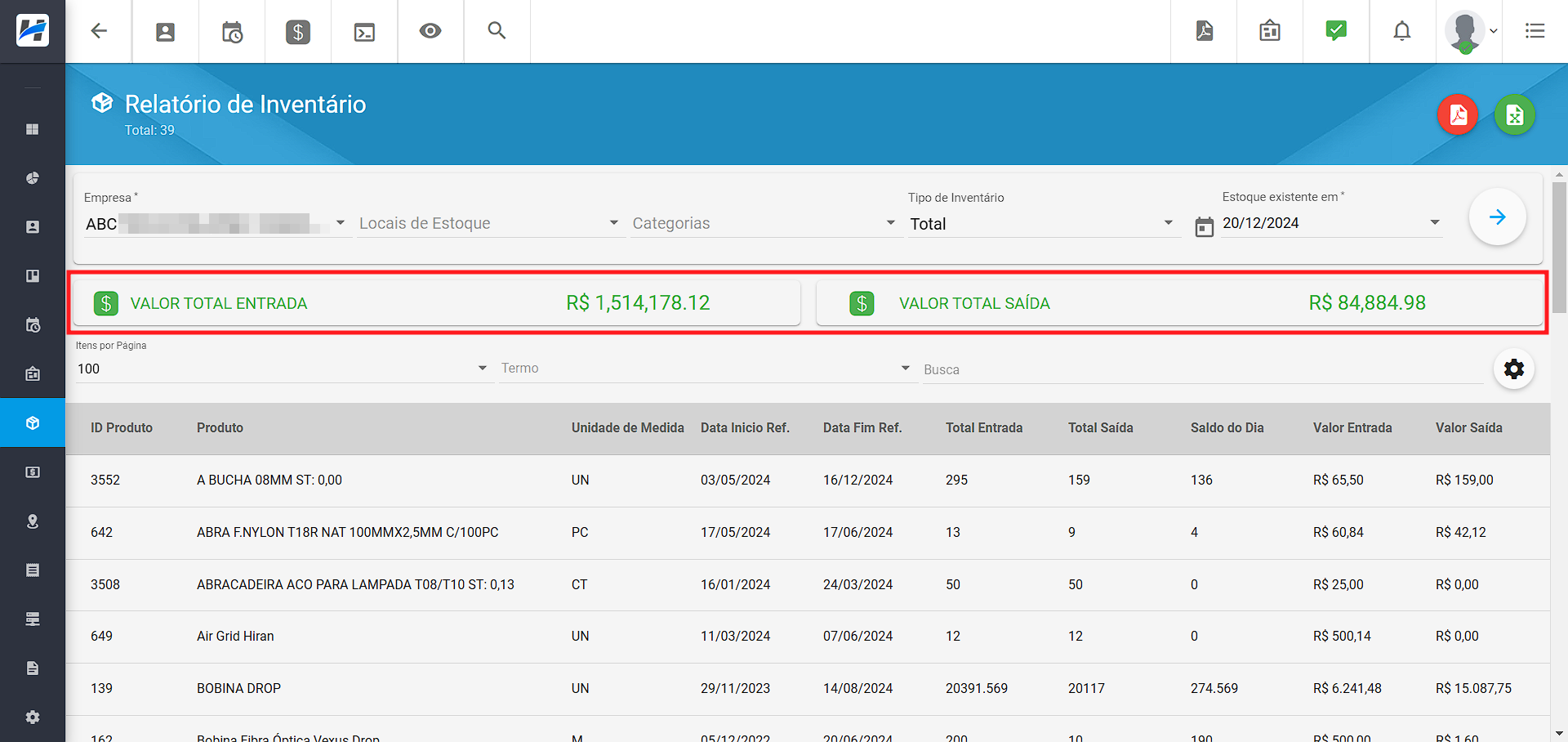
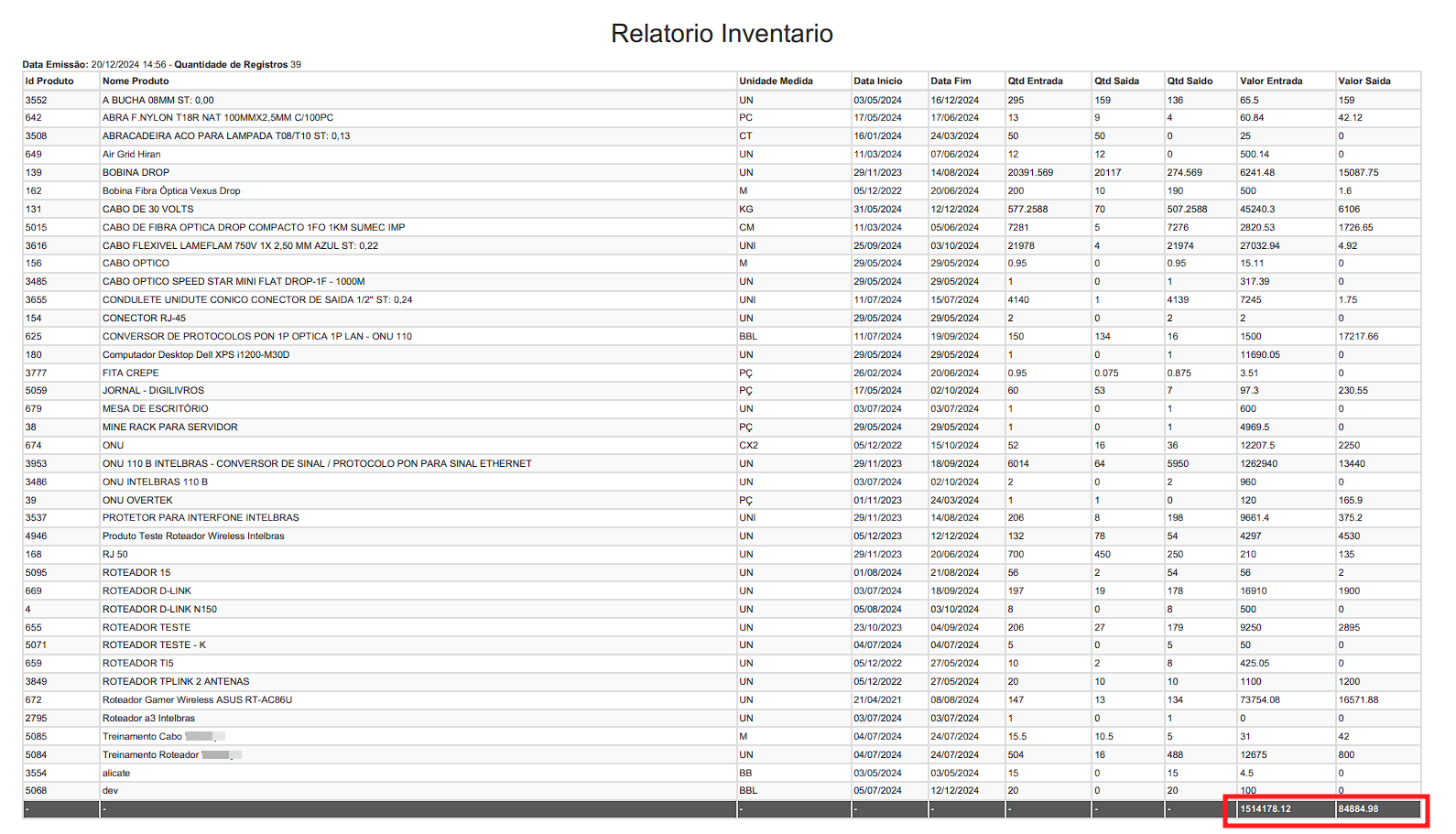
¶ 49. Incluir Desconto | XML Importado
Foi adicionada uma nova opção durante a importação de produtos via XML: Incluir Desconto. Agora, ao cadastrar o XML, será possível optar por incluir o valor do desconto informado na Nota Fiscal ao registrar a entrada dos produtos.
Para isso, basta que ao importar o XML, o usuário acione a chave Incluir Desconto para que ele seja considerado, conforme imagens abaixo:
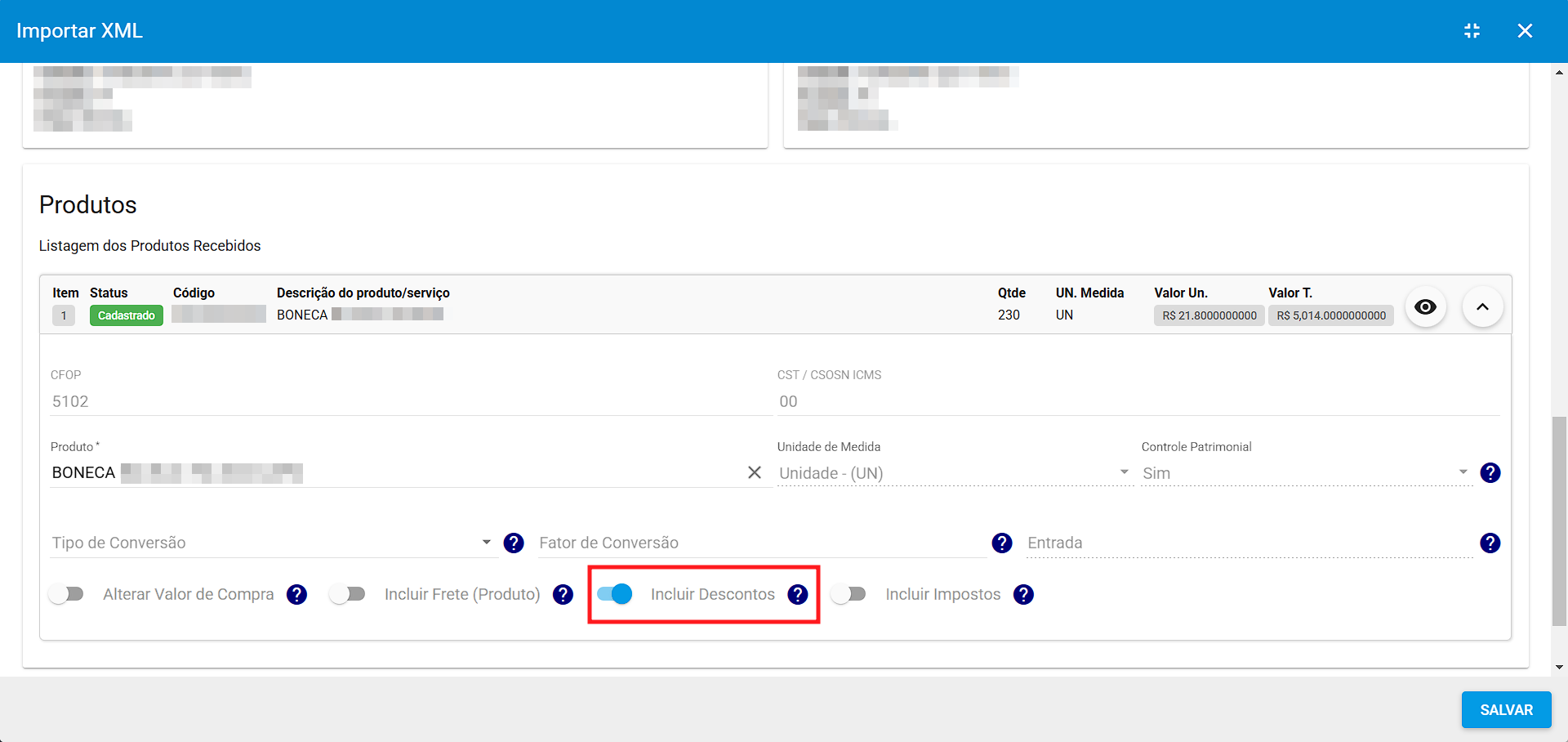
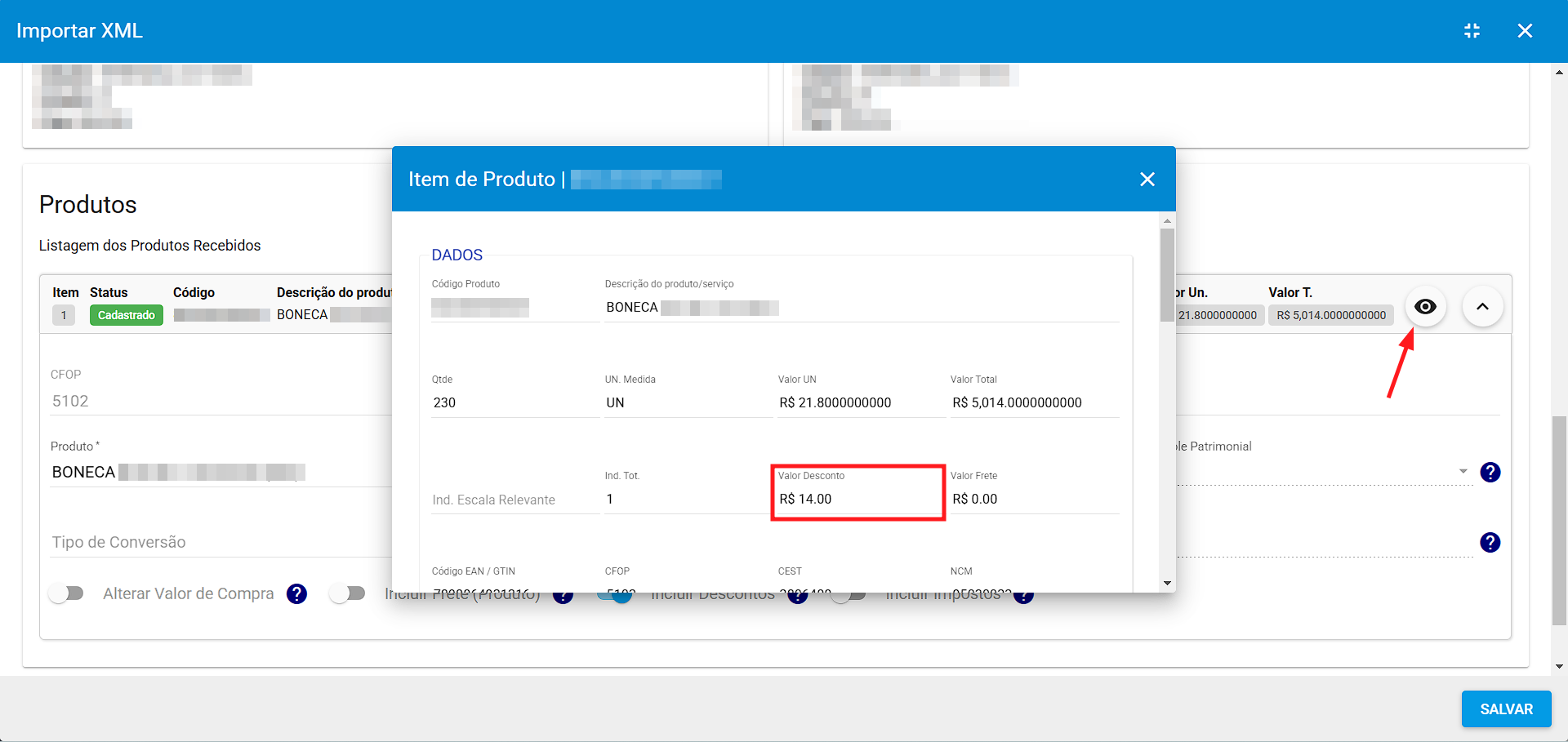
Após definir a chave e clicar em salvar, o item será cadastrado considerando o valor com desconto, como exemplificado abaixo:
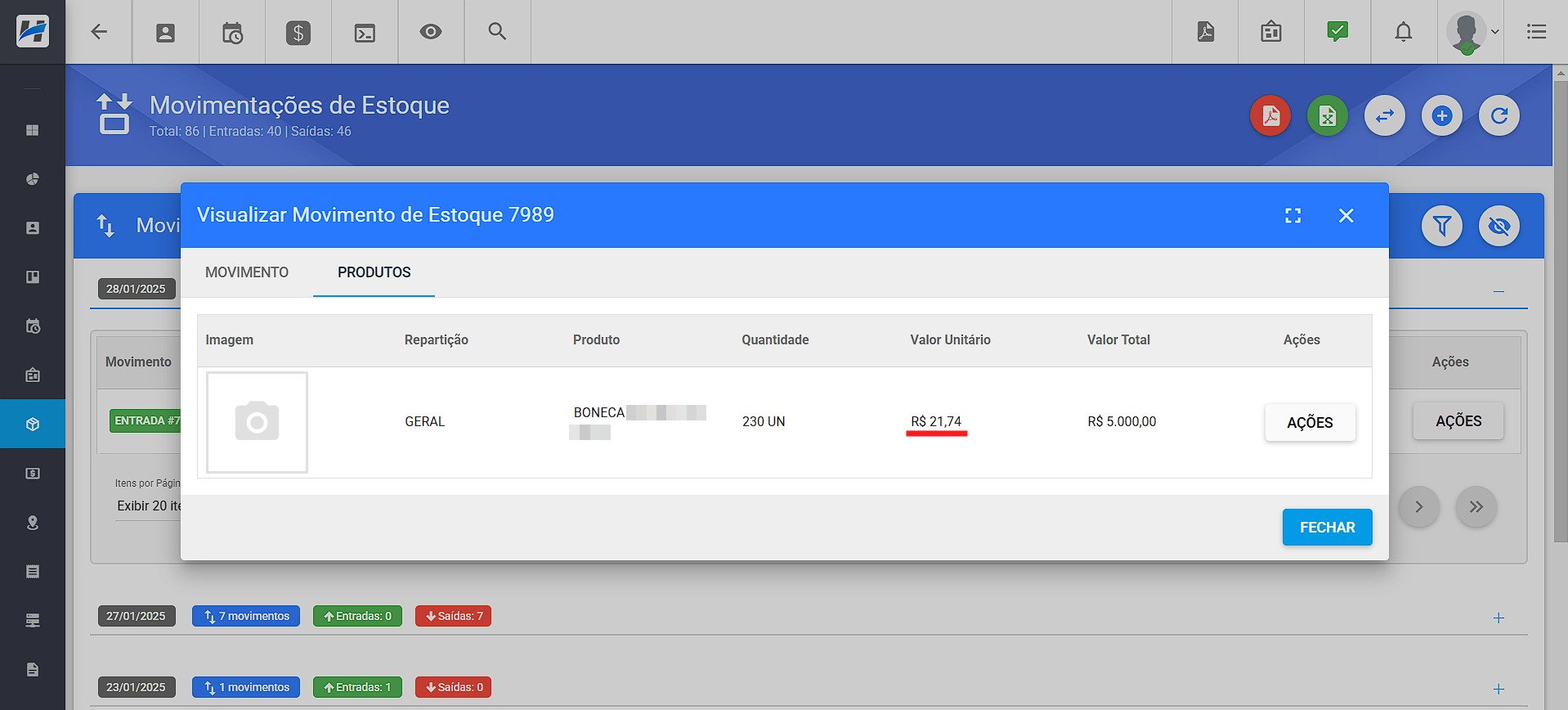
¶ - Financeiro
¶ 50. Nova Integração | API V3 - Sicoob
Foi disponibilizada a integração com a API v3 do Sicoob. Para utilizá-la, basta acessar o SicoobNet e gerar as credenciais necessárias.
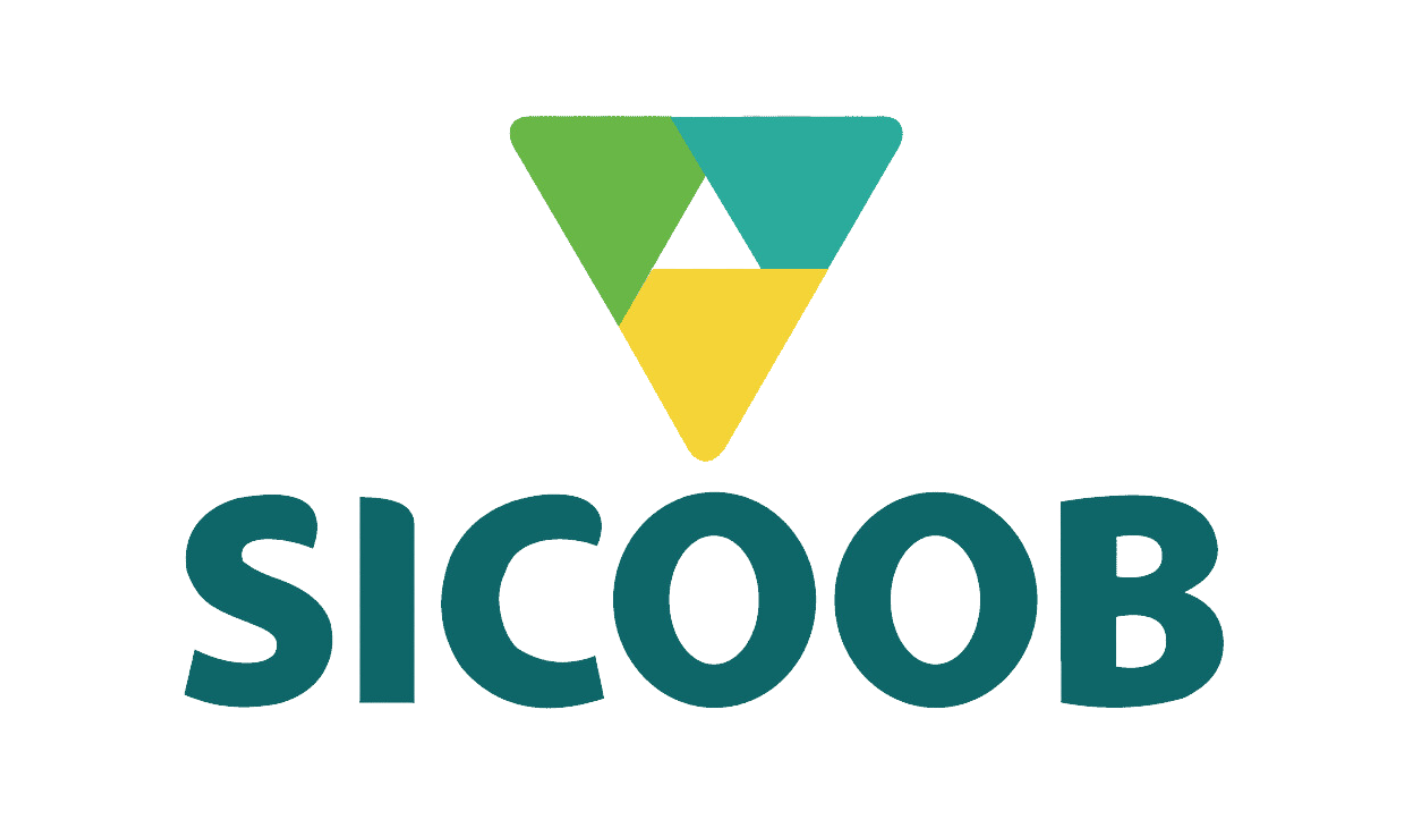
¶ 51. Filtro de Data Início e Status do Cliente | Negativações
Para o painel de Negativações, foram acrescentados novos filtros durante a negativação massiva, sendo o filtro pela Data Início e o Status do cadastro do cliente.
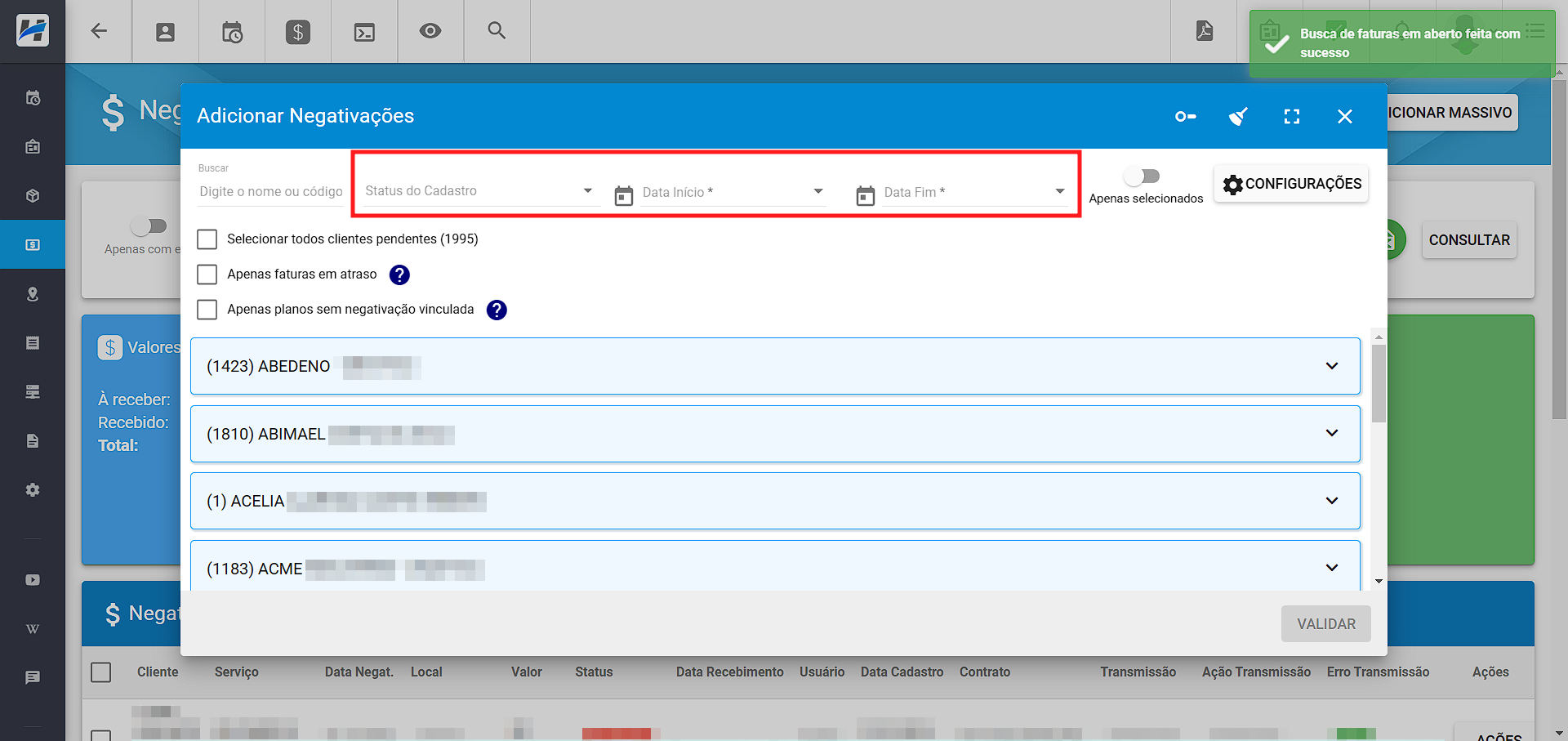
¶ - Mapeamento
¶ 52. Permite Múltiplas Interfaces de Conexão nas Caixas Ópticas | Mapeamento de Projetos
Uma nova configuração será adicionada aos projetos de mapeamento: Permitir múltiplas interfaces de conexão nas caixas ópticas. Quando ativada, essa opção permitirá ao usuário selecionar várias Interfaces de Conexão para as caixas ópticas.
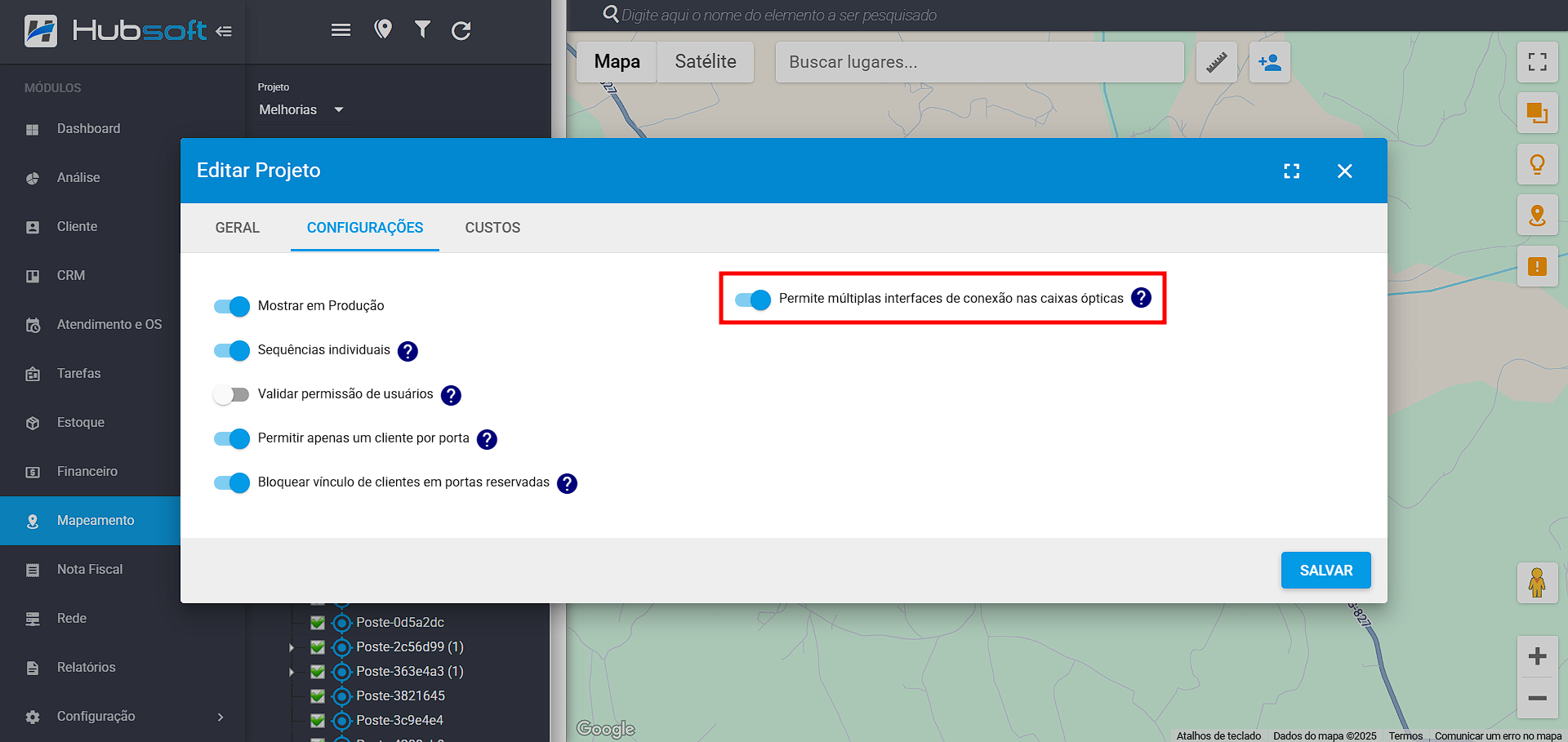
Após acionar a chave, nas configurações Gerais, será permitido selecionar mais uma interface, conforme ilustrado abaixo:
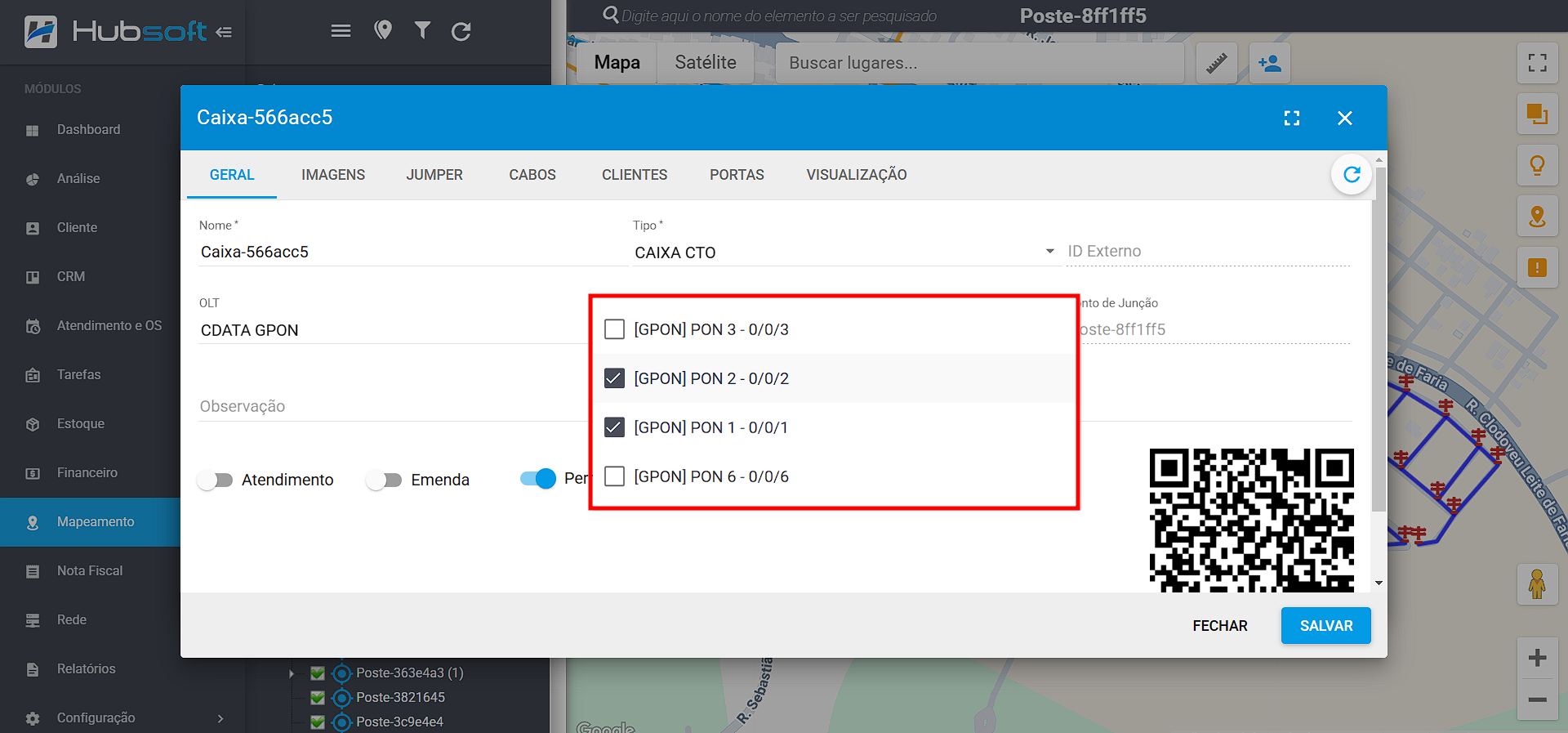
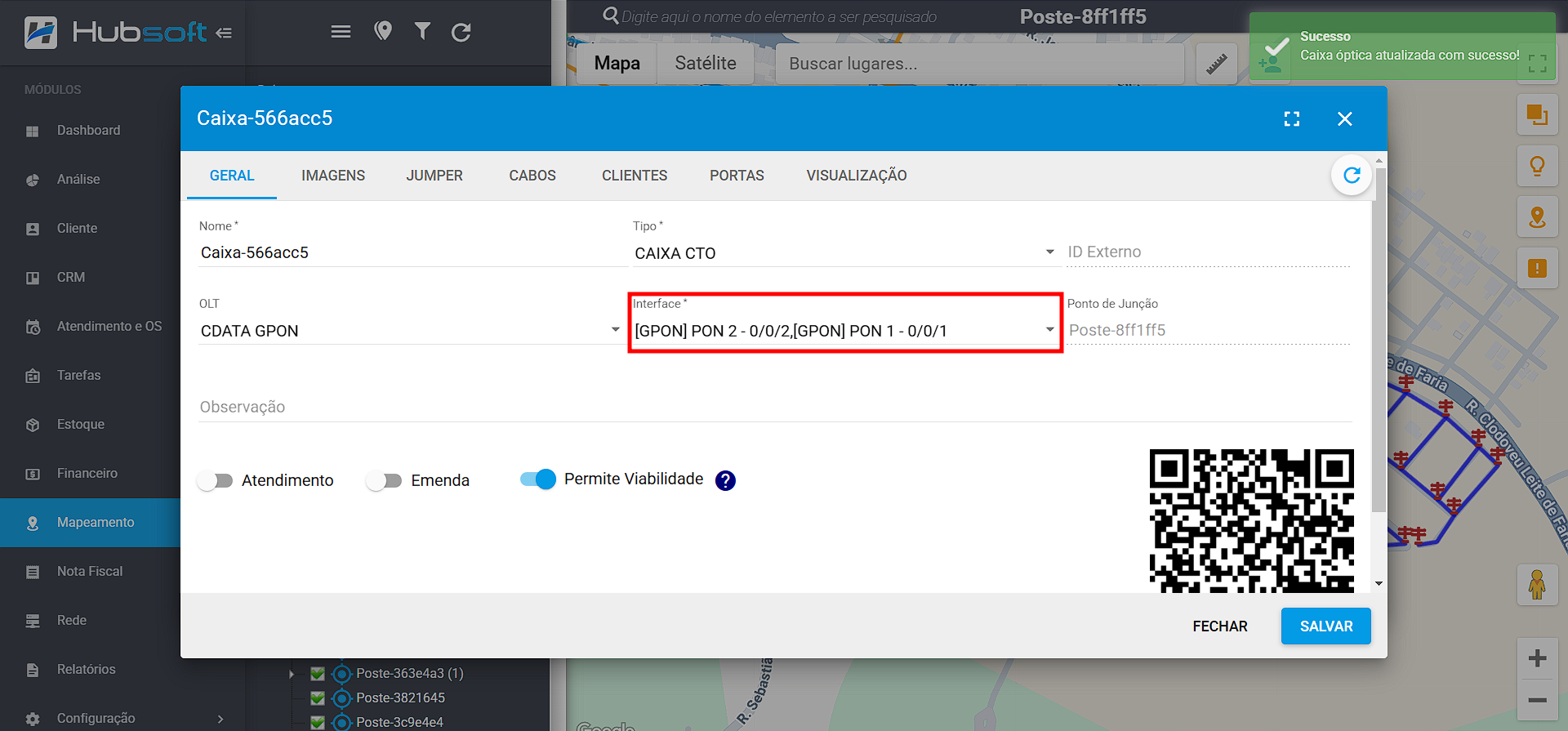
Com as interfaces selecionadas, ao adicionar ou editar um splitter ou outro elemento de rede, será possível vincular uma das interfaces a esses elementos. Dessa forma, ao adicionar um cliente a uma porta desses elementos, o sistema associará automaticamente a interface correspondente ao plano do cliente.
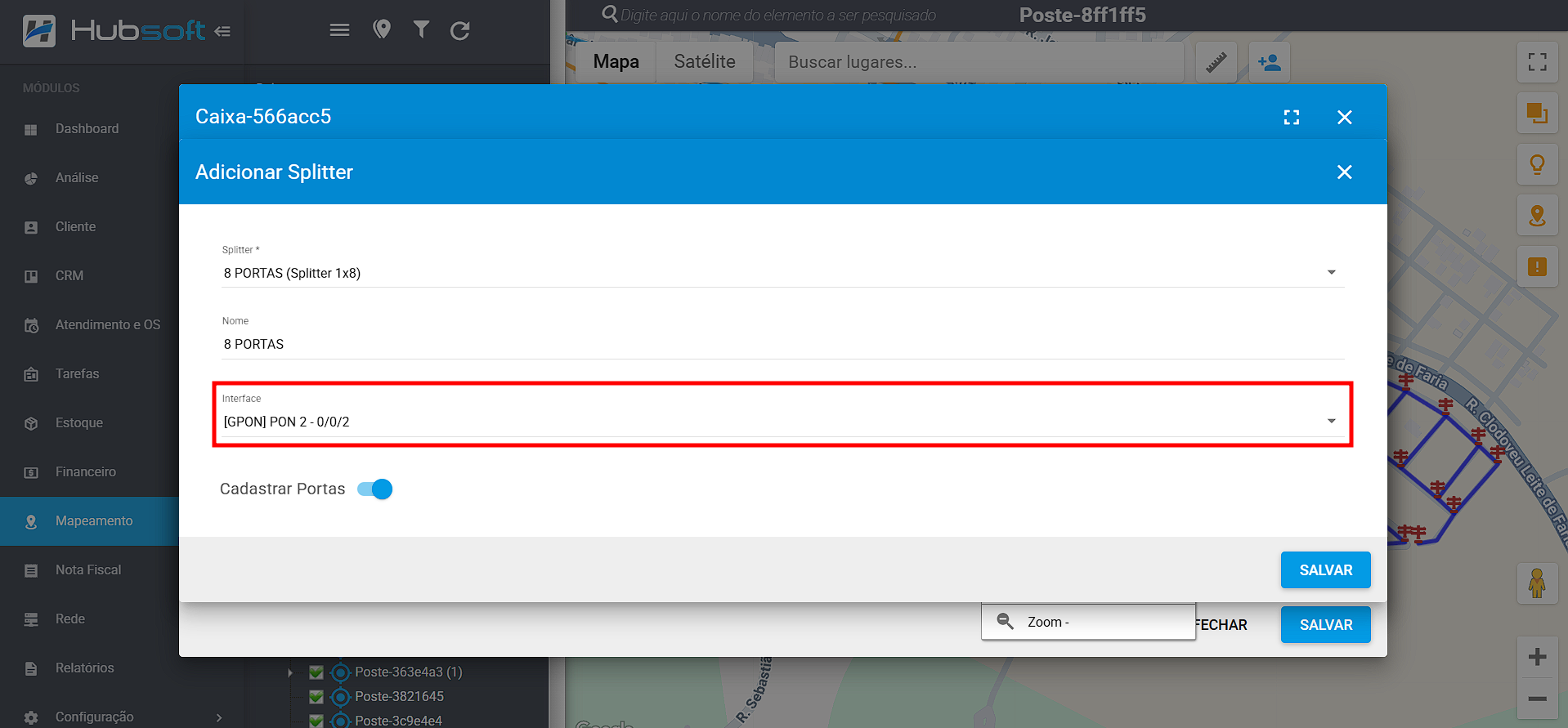
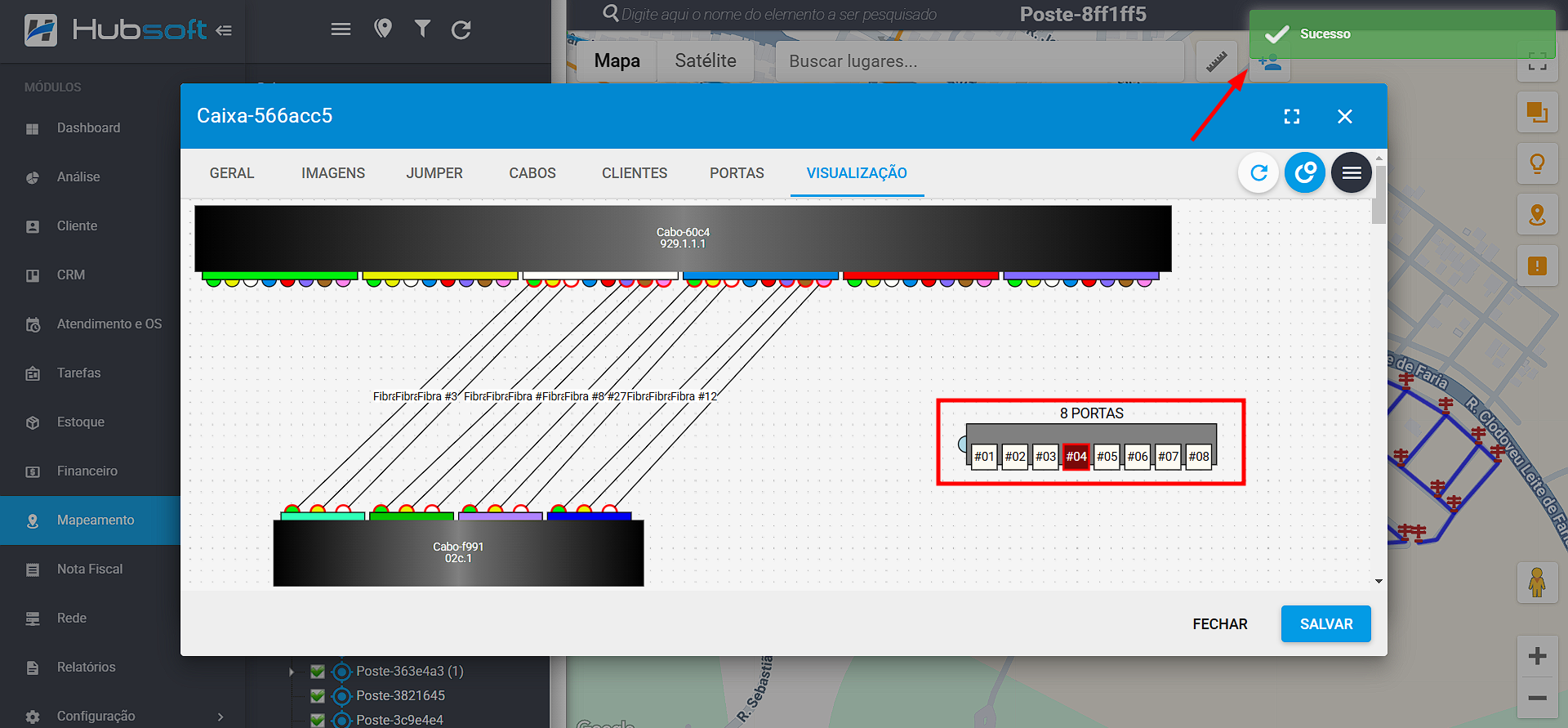
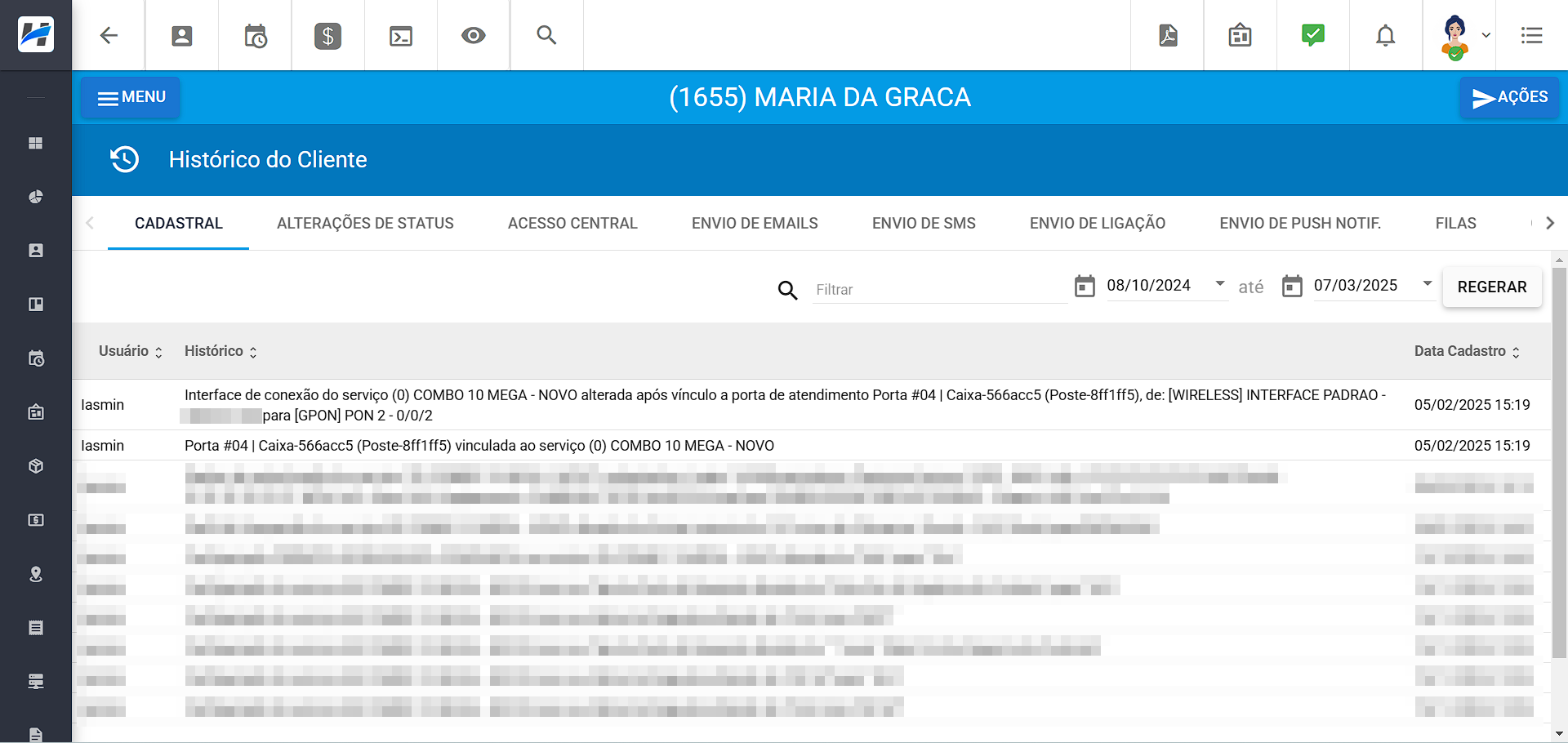
Obs.: Quando o elemento não tiver a interface preenchida, o sistema fará o vínculo com a primeira interface selecionada.
¶ 53. Impressão Massiva de QR Code - CTO e Armário | Mapeamento de Projetos
Foi implementada a funcionalidade de impressão massiva dos QRCodes das CTOs e Armários. Com isso, o provedor poderá criar os modelos de etiquetas personalizadas que poderão ser utilizadas no Mapeamento.
O primeiro passo para utilizar a impressão em massa é adicionar o modelo de etiqueta desejado, acessando o Menu Lateral > Configuração > Geral > Modelo de Etiqueta, clique em Adicionar, conforme ilustrado abaixo:
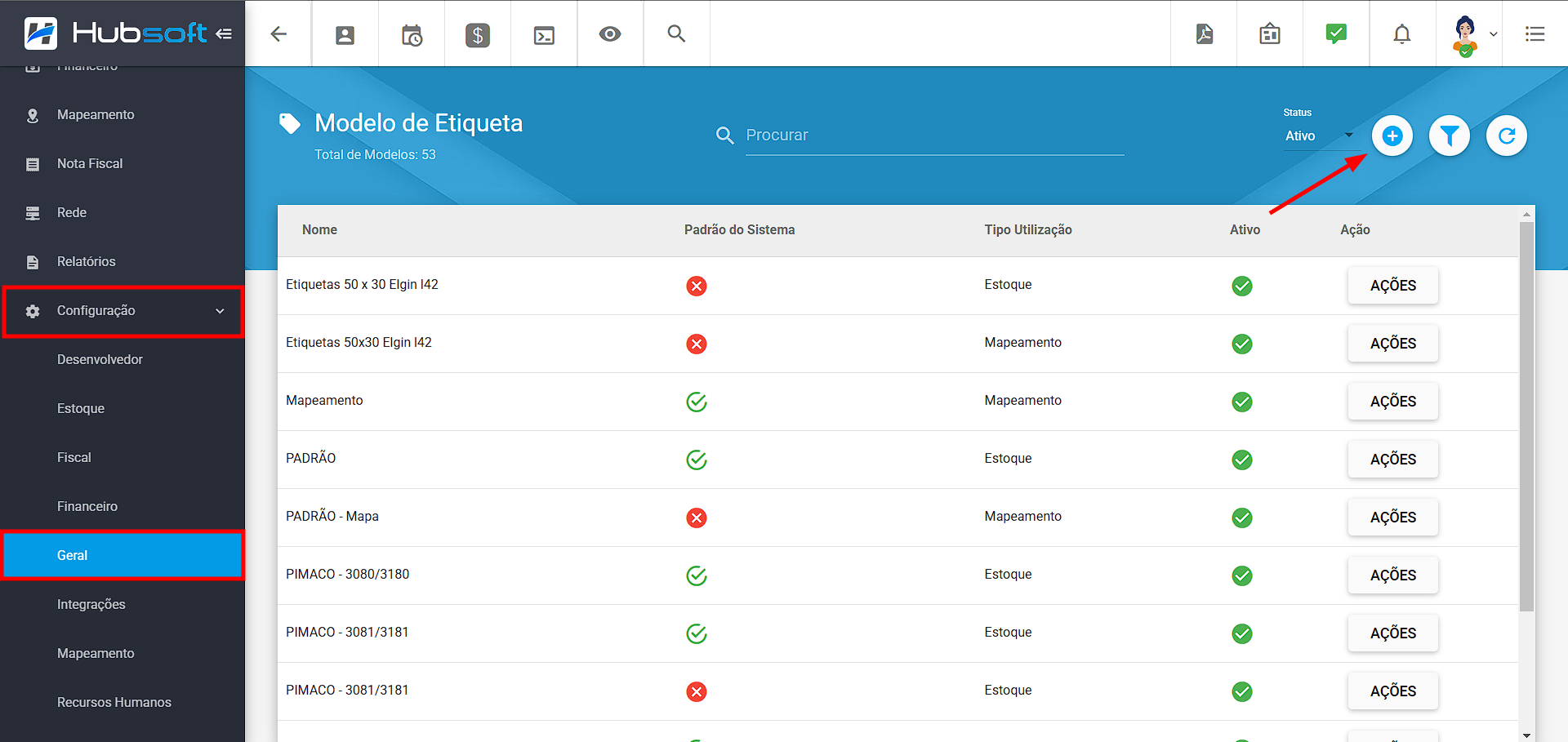
Em seguida, preencha os dados e também o Tipo de Utilização como Mapeamento.
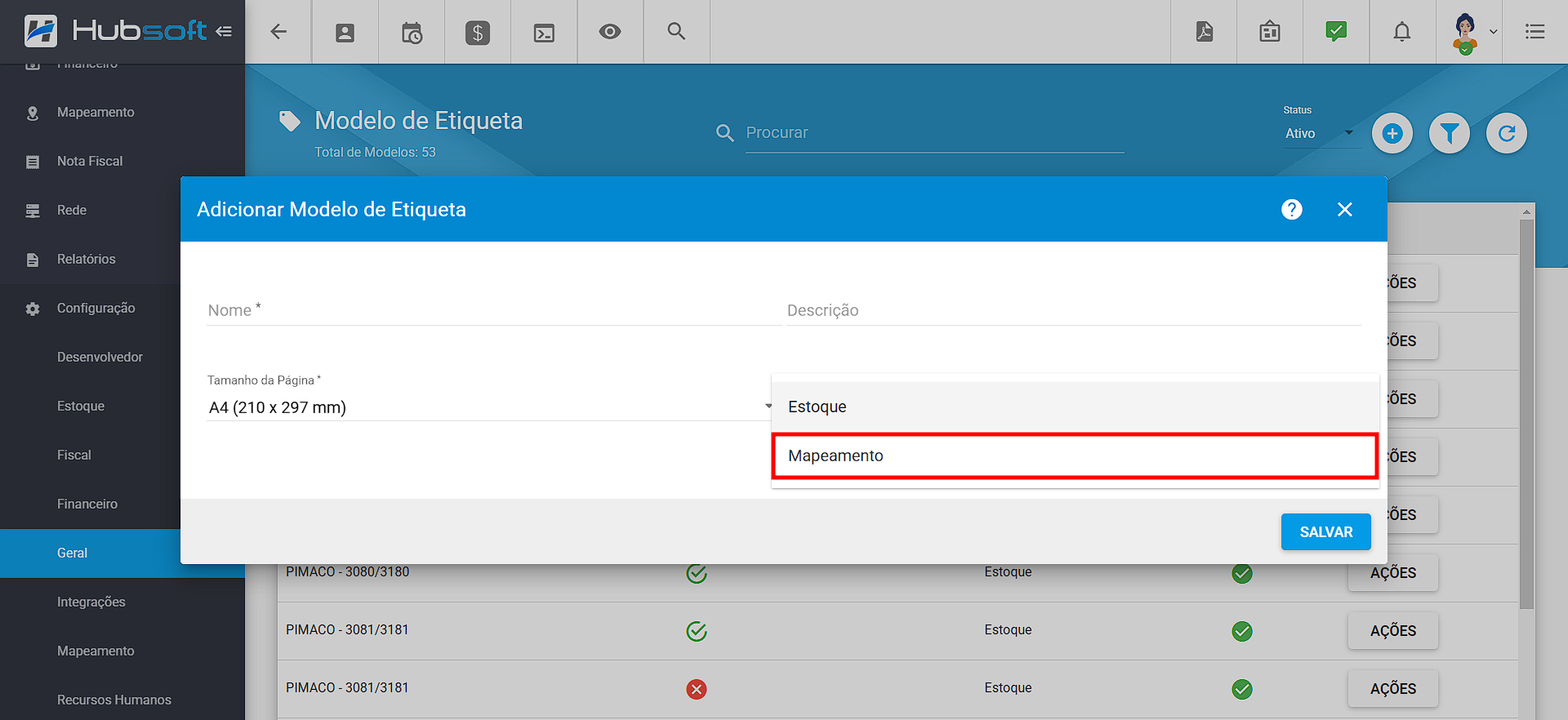
Obs.: Os módulos Tamanho de Página e Modelos de Etiquetas, que antes eram utilizados apenas no Estoque, foram migrados para o menu de Configurações Gerais do sistema devido à nova funcionalidade.
Obs. 2: Os usuários que possuíam permissão aos módulos continuarão tendo acesso após a atualização.
Com a etiqueta configurada, vá até o Projeto de Mapeamento (Menu Lateral > Mapeamento > Projetos), selecione o projeto e abra o Resumo, conforme mostra as imagens abaixo:
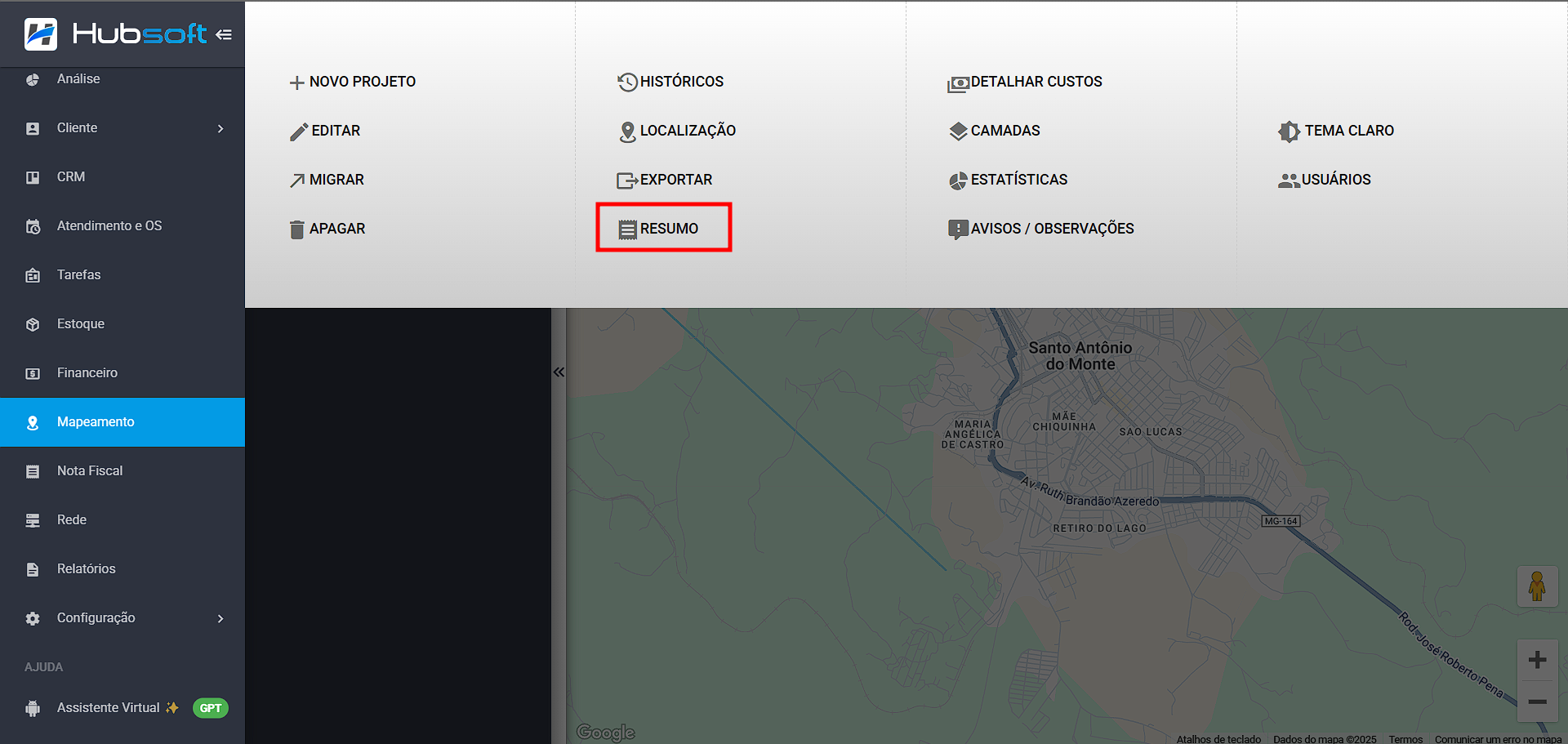
Clique no ícone Exportar QR -Codes e as etiquetas serão geradas.
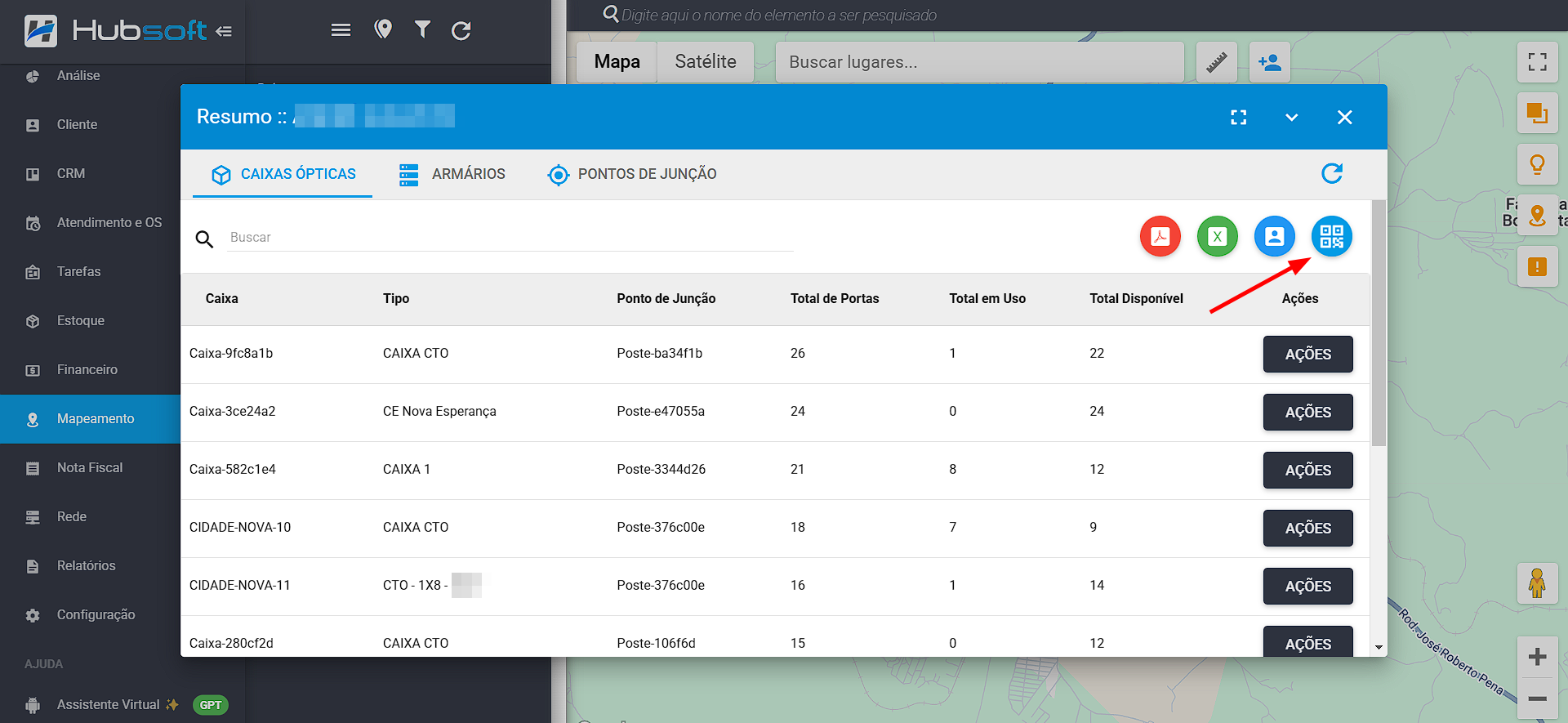
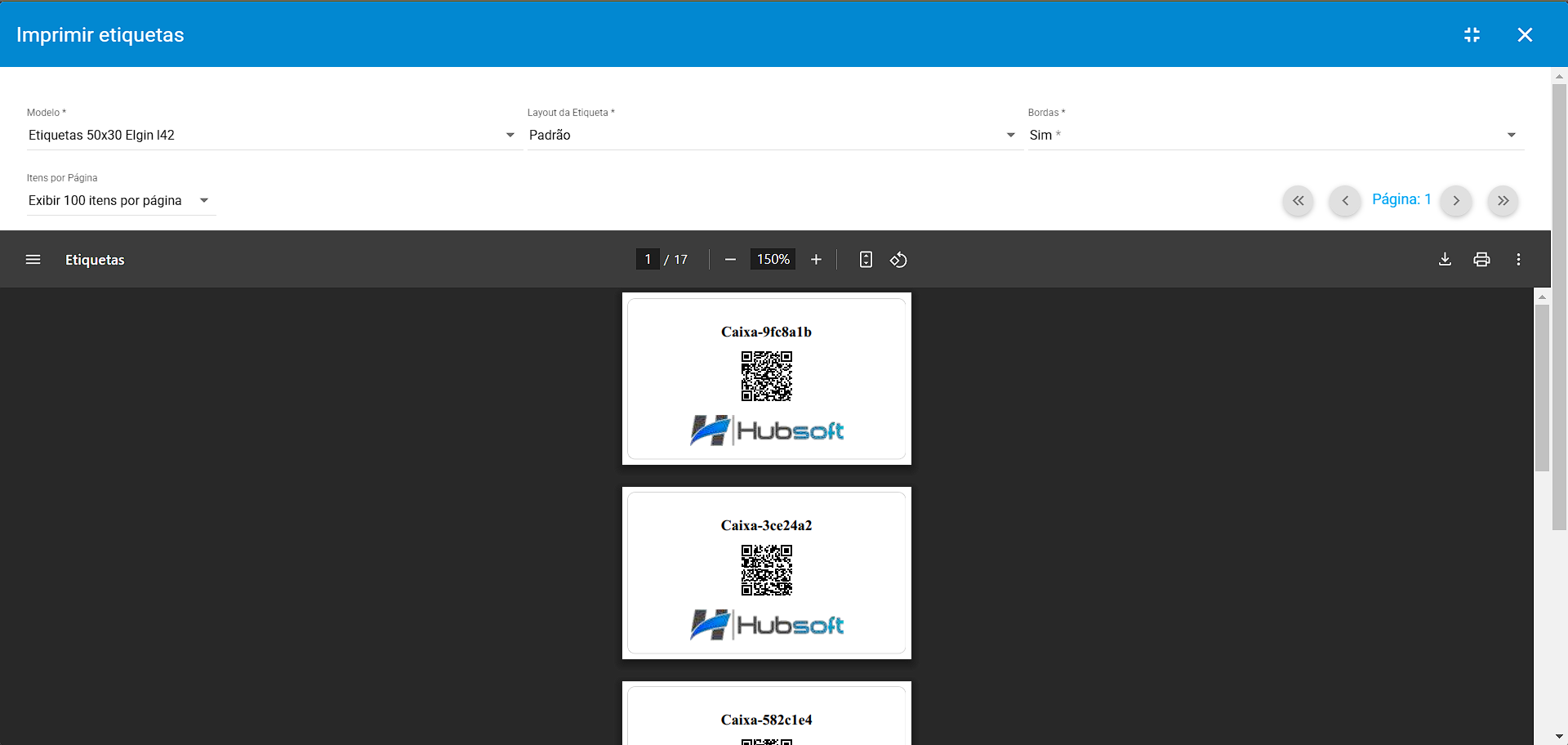
¶ 54. Destaque de Ponto de Junção com Tarifa | Mapeamento de Projetos
Foi implementada uma nova customização para os Tipos de Elementos do Mapa. Agora, nas configurações de Mapeamento, é possível personalizar a coloração dos pontos de junção que possuem Tarifas.
Para configurar a coloração dos pontos de junção com tarifa, vá ao Menu Lateral > Configuração > Mapeamento > Tipos de Elemento, clique em Ações > Visualizar e acione a opção de Editar, conforme as imagens abaixo:
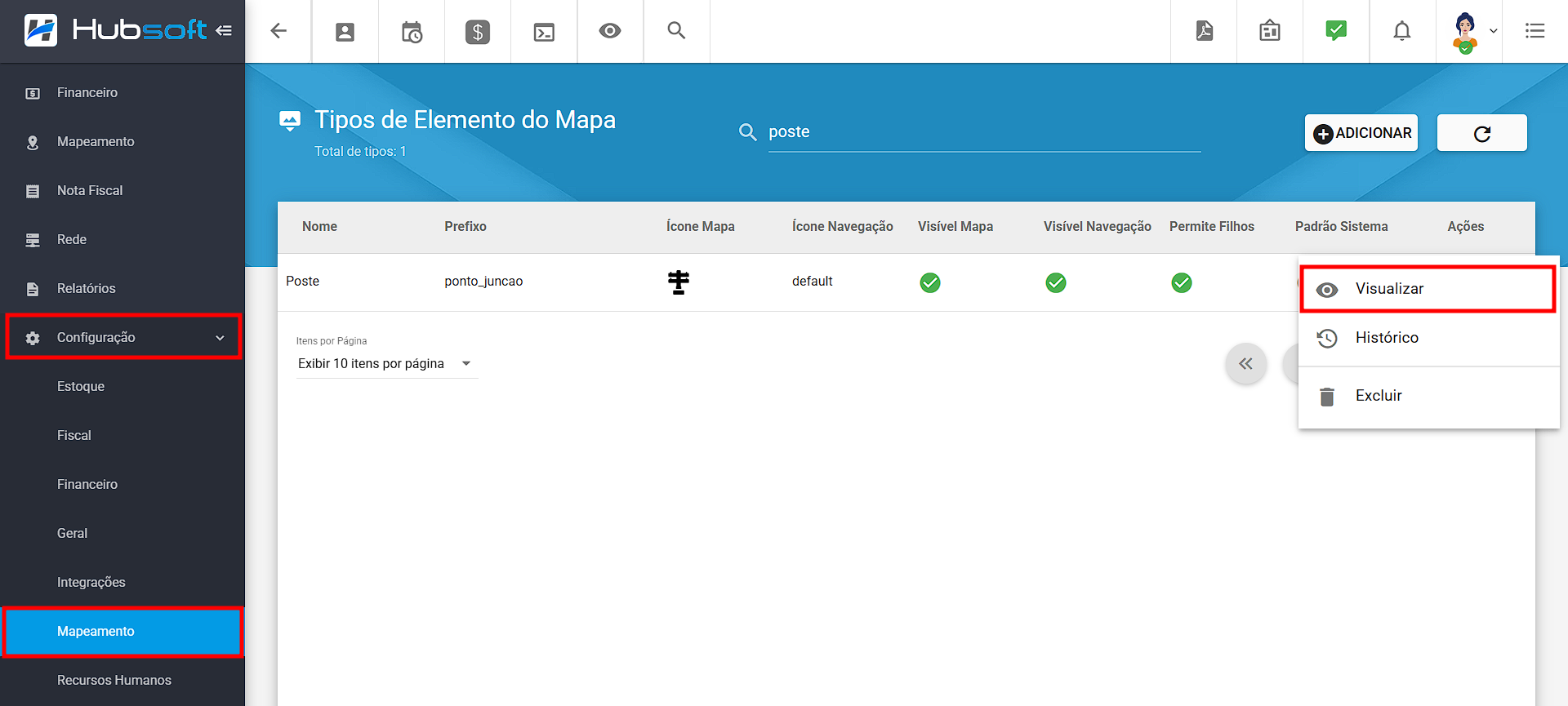
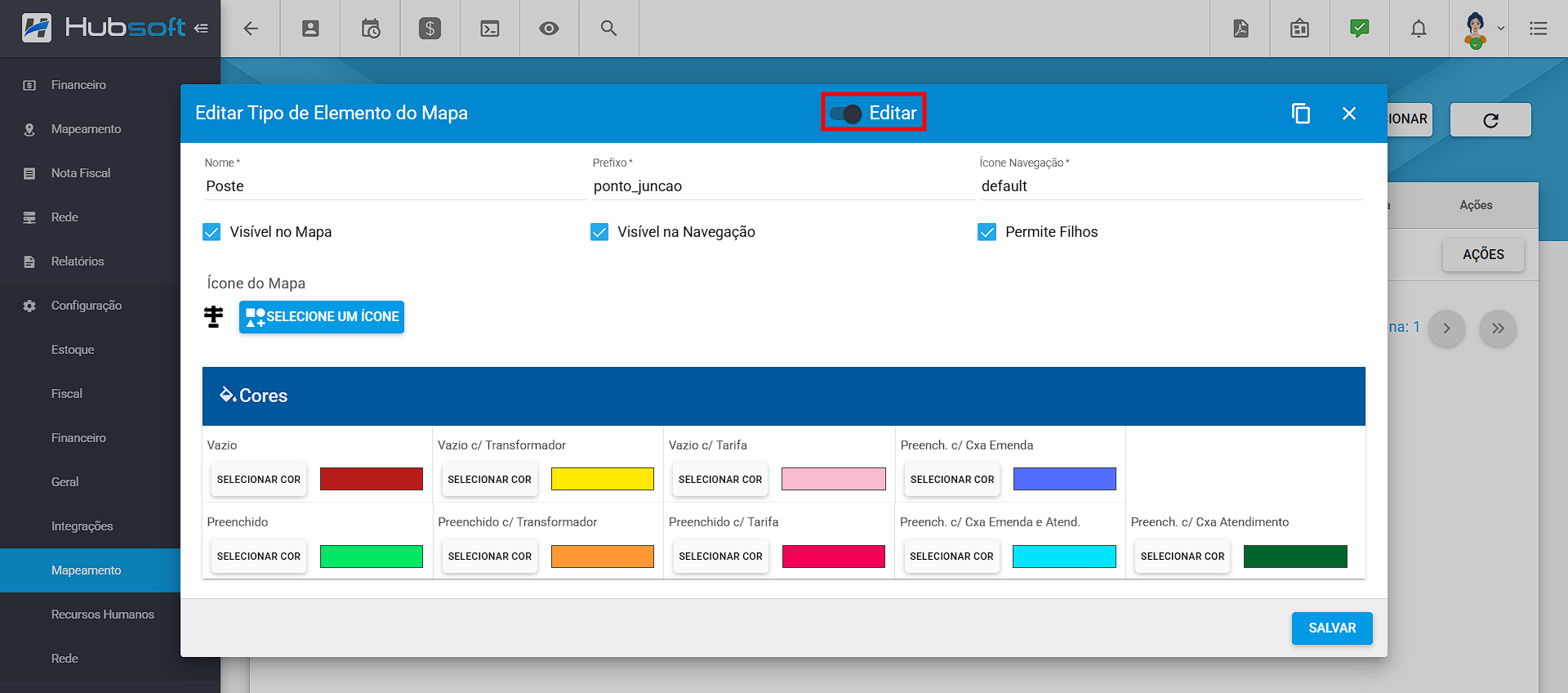
Para destacar as tarifas, serão utilizadas duas camadas para a definição das colorações, que são:
-
Vazio c/ tarifa:
Quando um ponto de junção possuir tarifa, mas não ter nenhuma caixa óptica ou armário vinculado -
Preenchido c/ tarifa:
Quando um ponto de junção possuir tarifa e também possuir vínculo com alguma caixa óptica ou armário
Defina as cores e conclua a alteração clicando em salvar, conforme ilustrado abaixo:
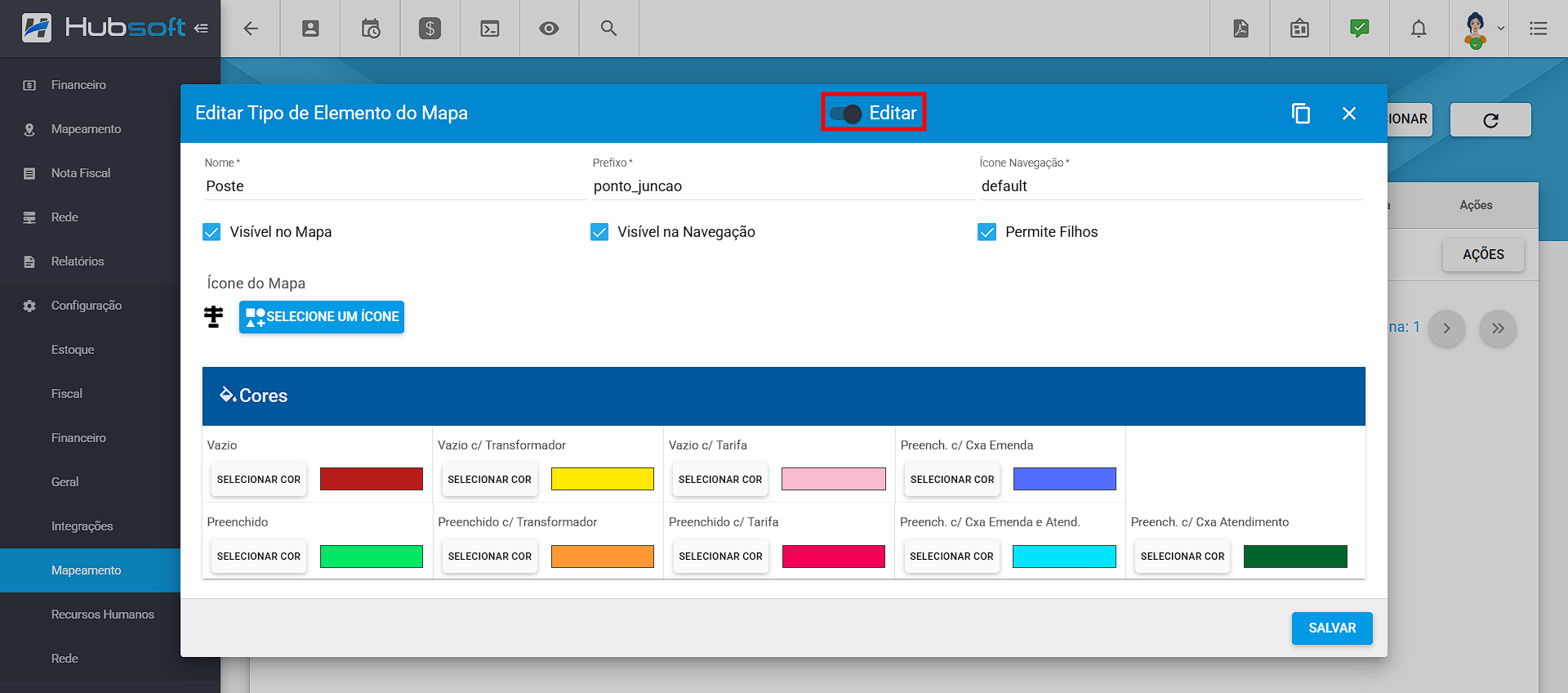
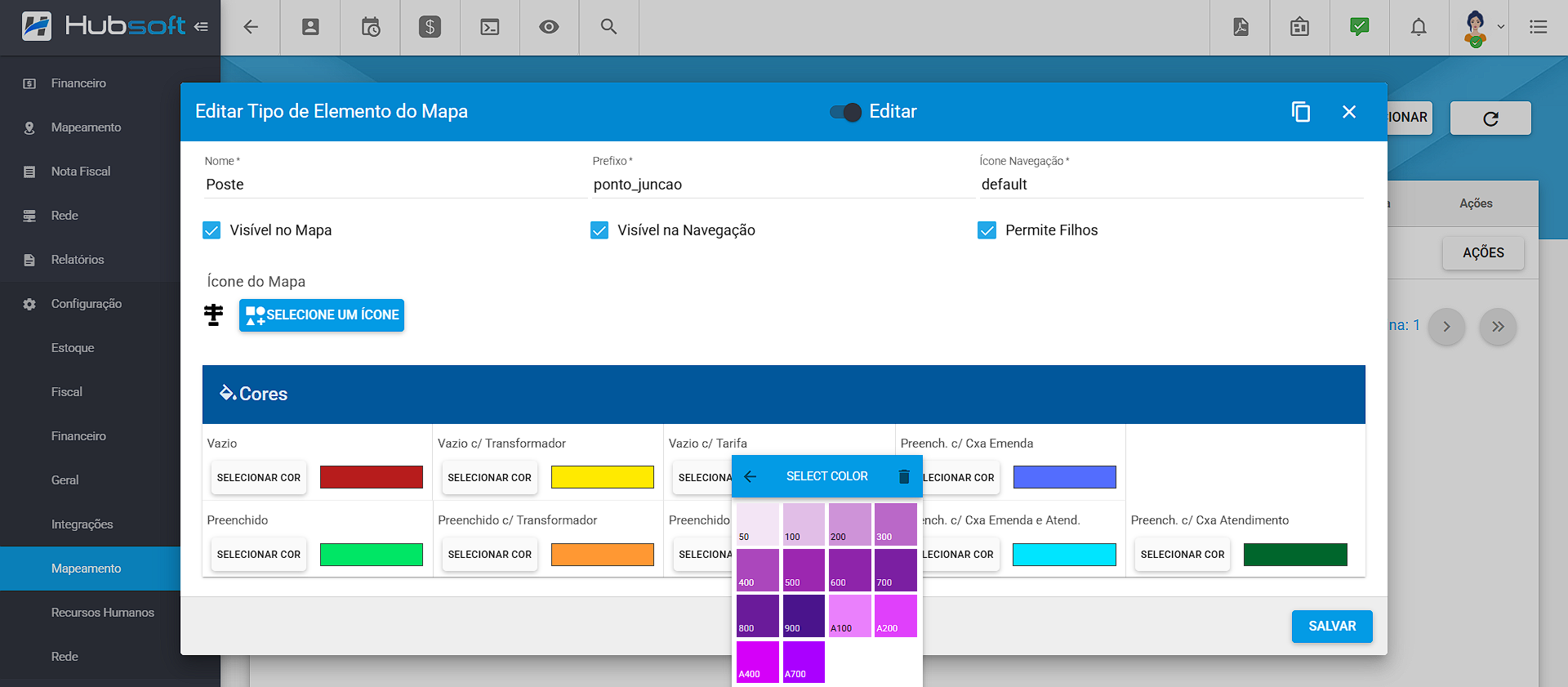
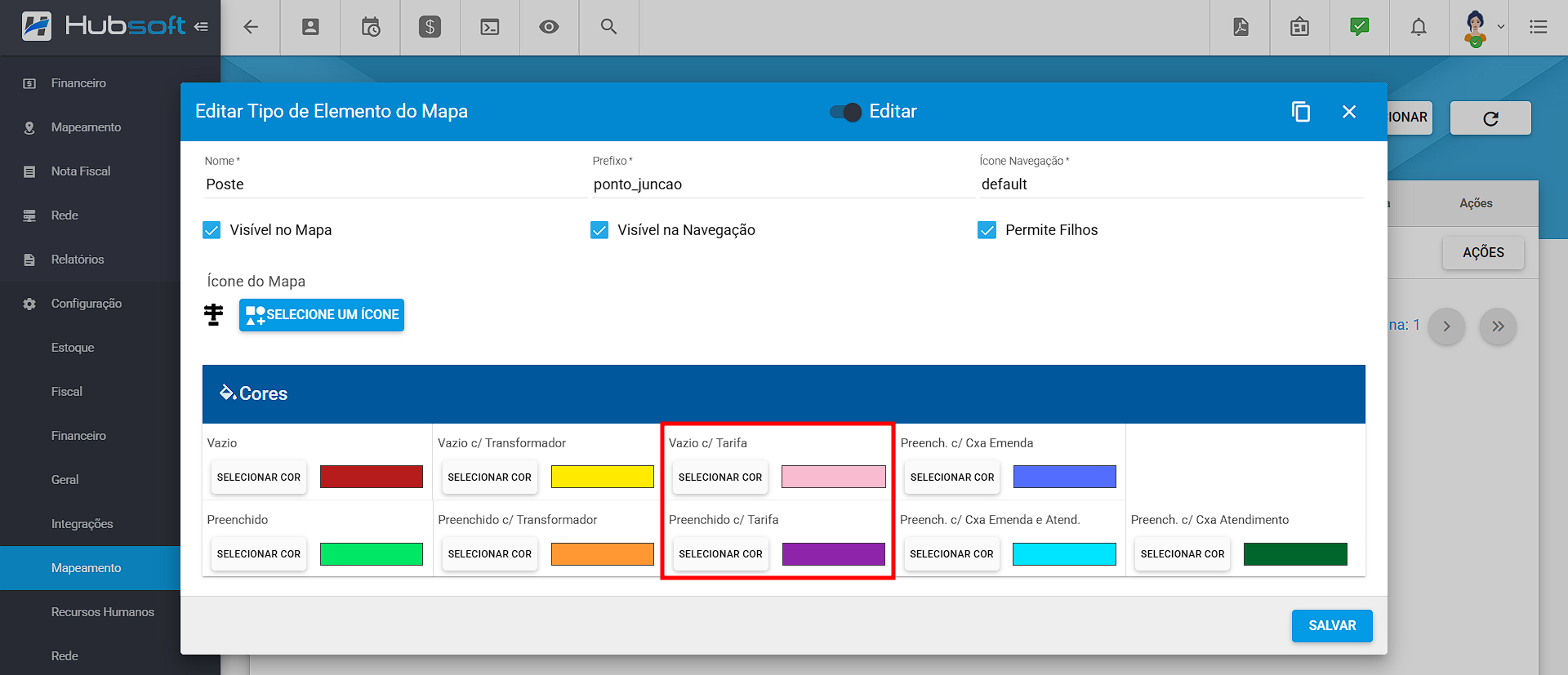
Após a concluir as alterações, você já conseguirá visualizar as novas cores em seu projeto de mapeamento.
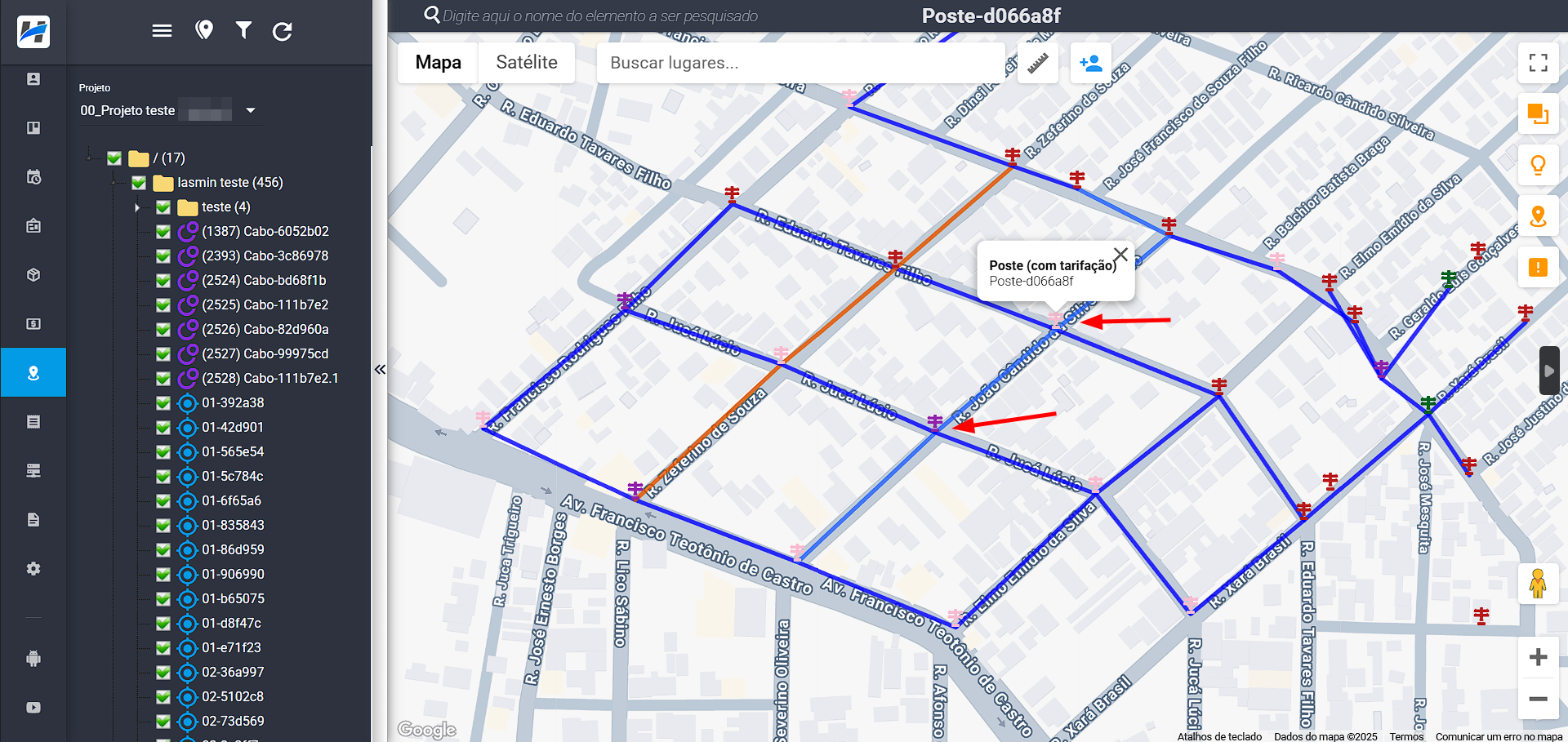
¶ 55. Destaque de Porta com Serviço Cancelado | Mapeamento de Projetos
Outra novidade é o destaque das portas que possuem serviços com o status cancelado. Agora, quando houver serviços cancelados na porta de atendimento, ela será destacada por um tom alaranjado, indicando que o serviço ali vinculado está cancelado. Conforme ilustrado abaixo:
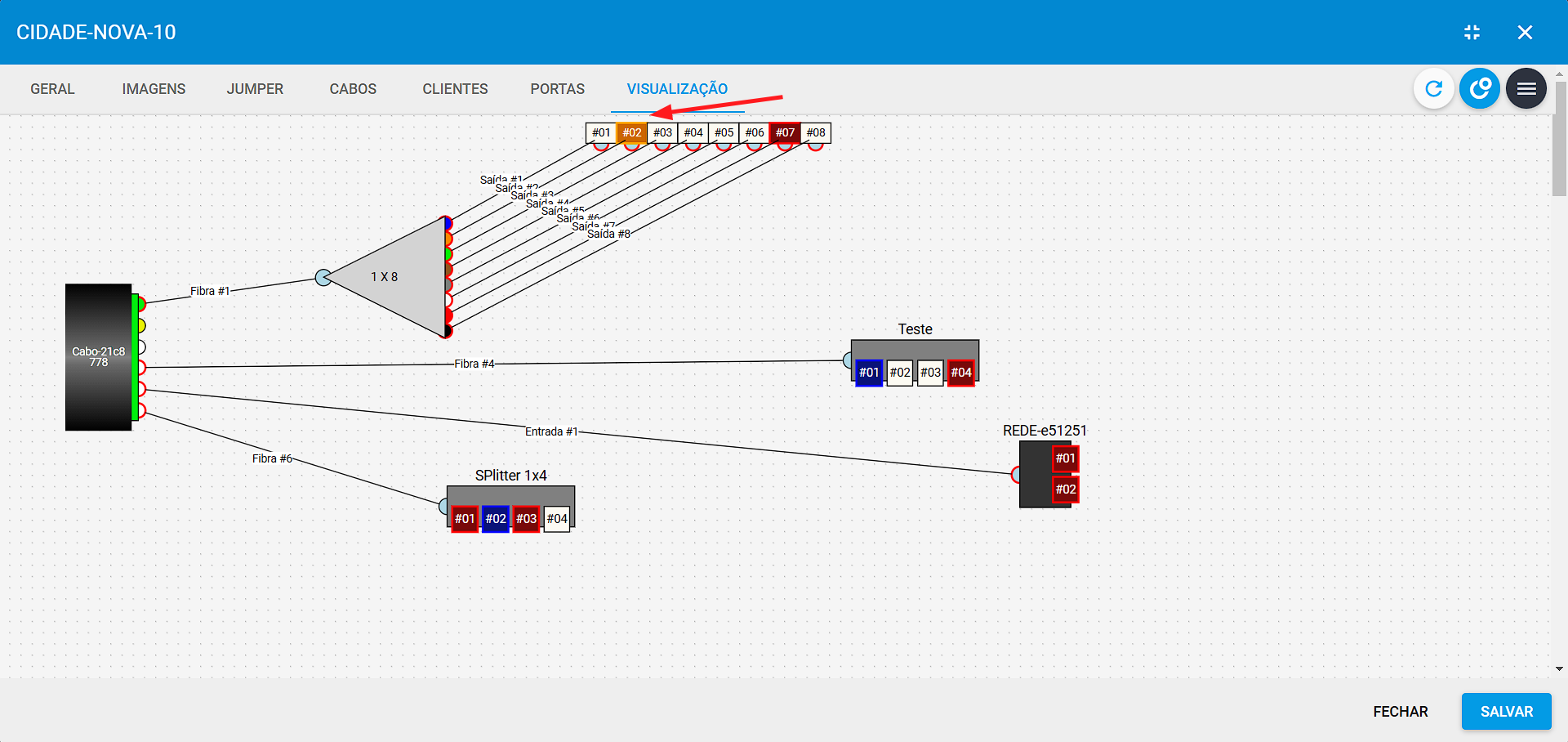
¶ 56. Histórico das Imagens | Mapeamento de Projetos
Além disso, também foi realizado um ajuste para registrar no histórico do projeto sempre que uma imagem for adicionada ou removida das Caixas Ópticas e Armários.
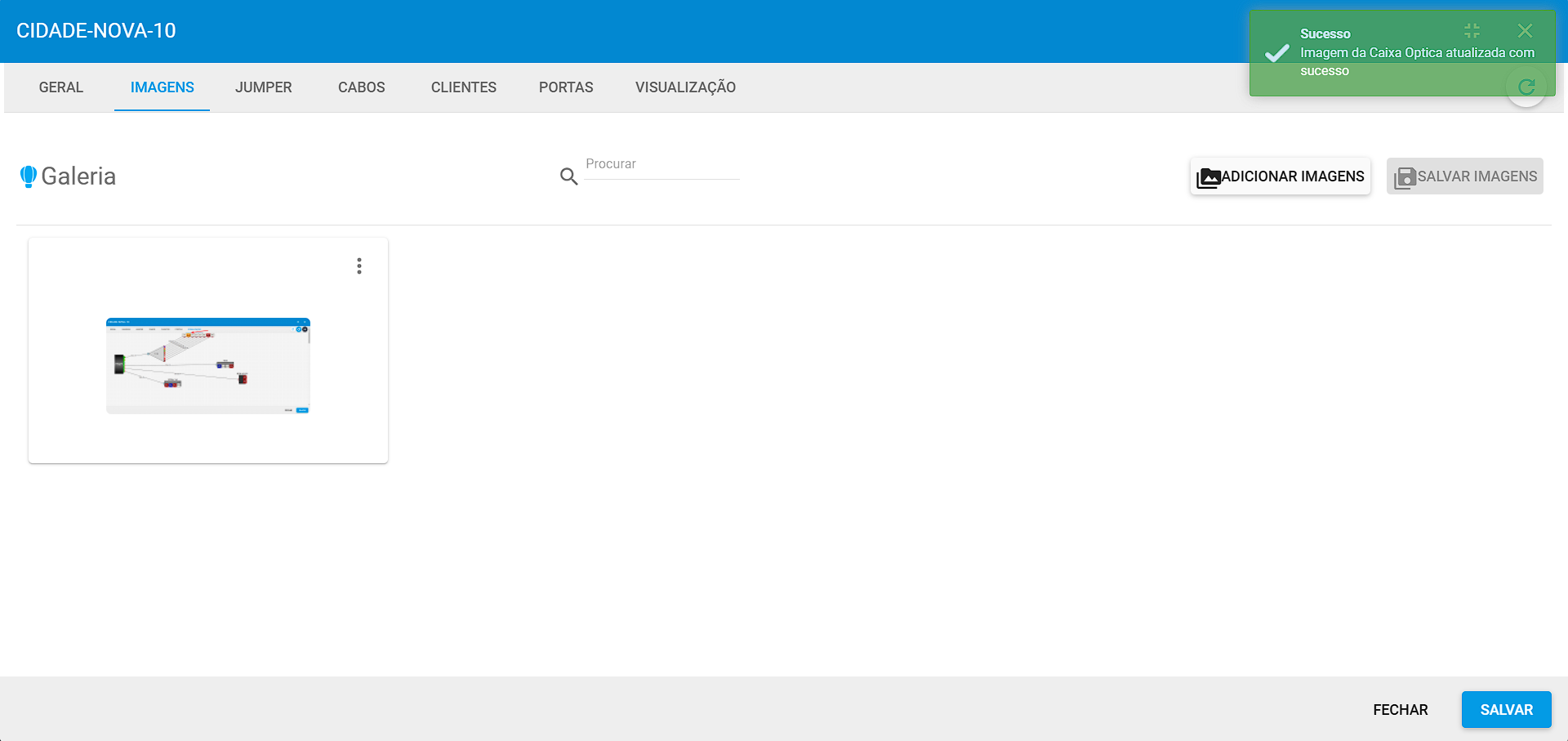
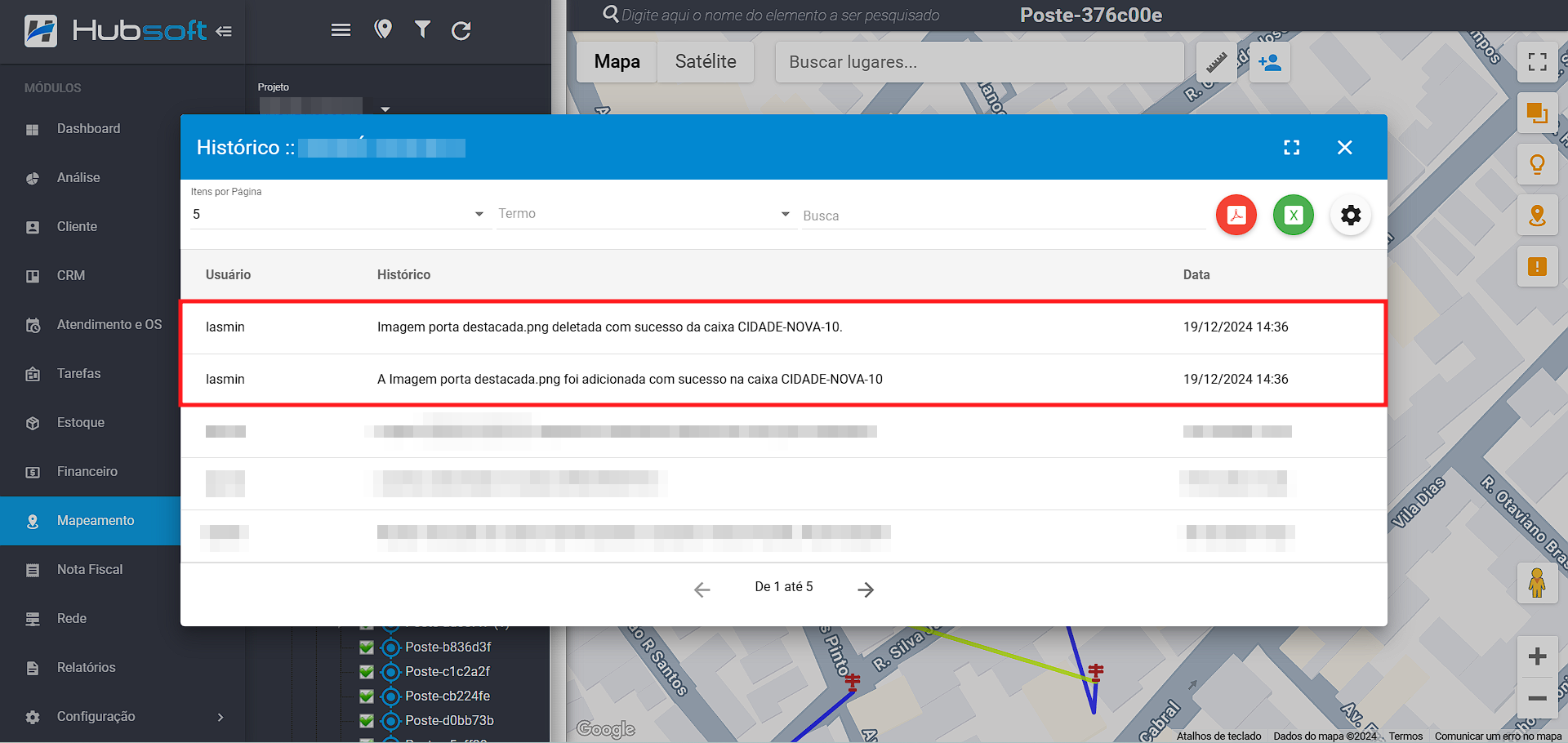
¶ 57. Permite Viabilidade | Caixas - Mapeamento de Projetos
Foi adicionada uma nova opção para as Caixas Ópticas nos projetos de mapeamento. Agora, será possível definir quais caixas devem ser listadas durante a consulta de viabilidade, conforme ilustrado abaixo:
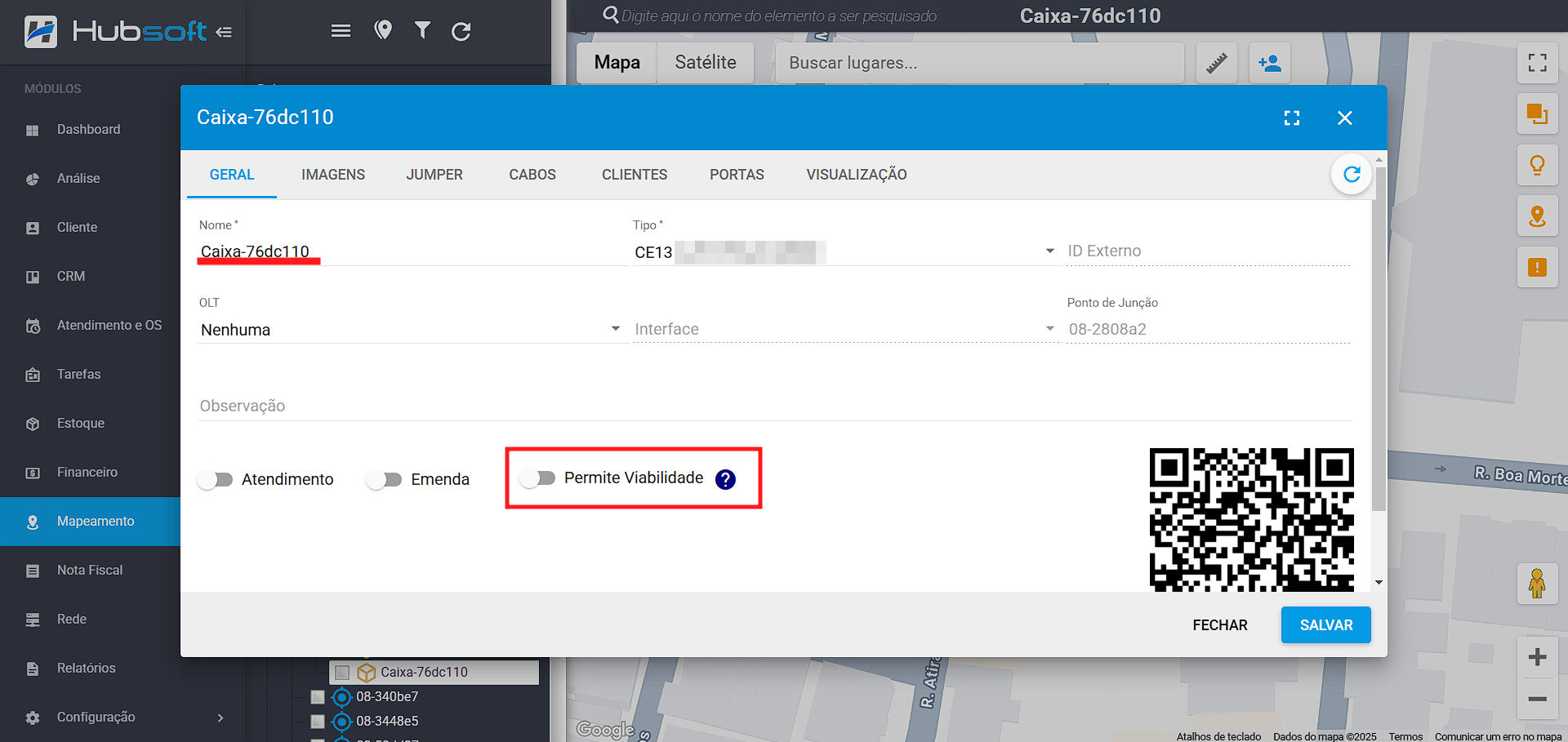
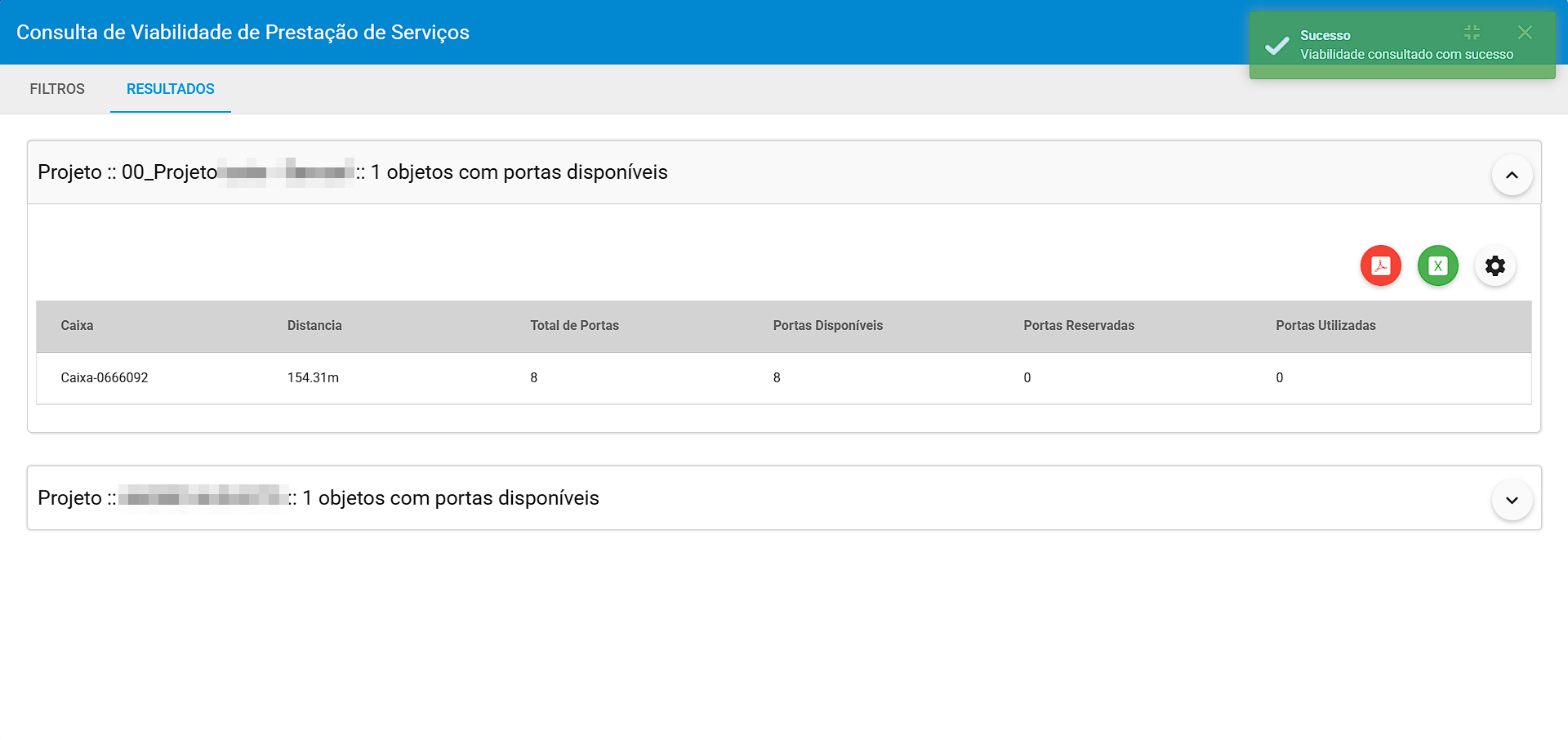
¶ - Nota Fiscal
¶ 58. Ajuste Informações Complementares
Foi realizado um ajuste nas Informações Complementares da Nota Fiscal. Agora, após realizar o Fechamento/Exportação das Notas Fiscais, as informações complementares das notas pertencentes ao arquivo não serão alteradas, garantindo maior segurança e confiabilidade no processo.
¶ 59. NFCOM
O projeto NFCom tem como objetivo a implantação de um modelo nacional de Documento Fiscal Eletrônico (modelo 62), que substituirá a atual sistemática de emissão da Nota Fiscal de Serviço de Comunicação/Telecomunicações (modelos 21 e 22). O novo modelo garantirá validade jurídica por meio da assinatura digital do emitente, simplificando as obrigações acessórias dos contribuintes e, ao mesmo tempo, permitindo o acompanhamento da emissão em tempo real pelo Fisco. Esse processo visa tornar a gestão fiscal mais eficiente, transparente e integrada, beneficiando tanto os contribuintes quanto as autoridades fiscais.

¶ - Rede
¶ 60. Melhorias | Integração OLTs Huawei e NOKIA
Foi realizada melhorias nas integrações com as OLTS Huawei e Nokia, para retornar os campos Last Down Cause e Last Dying Gasg Time.
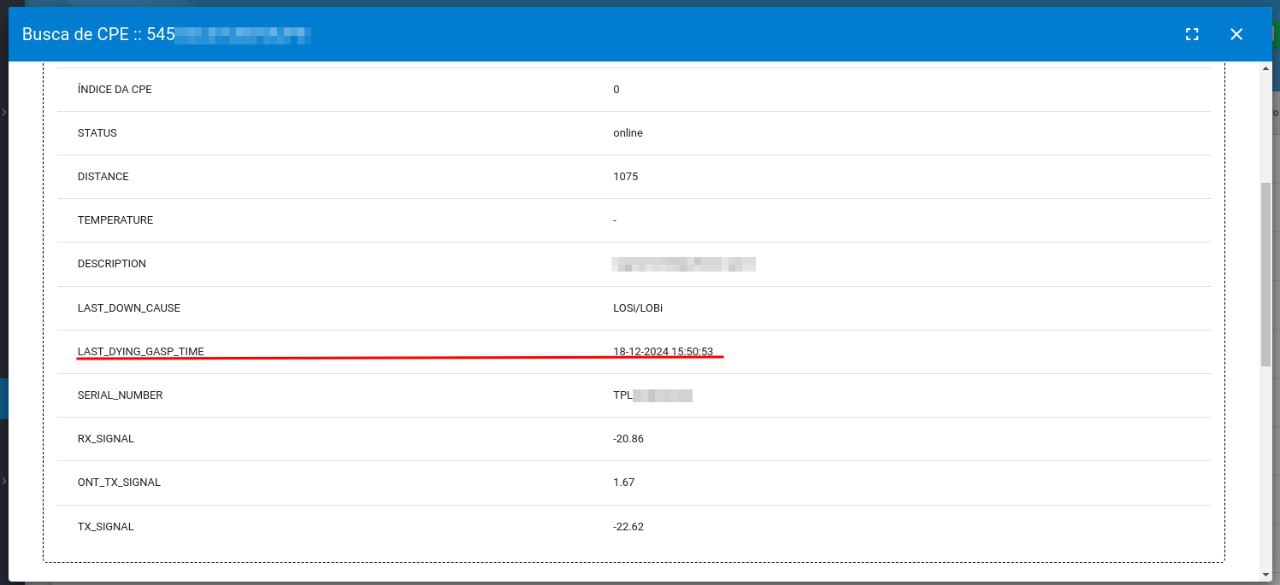
¶ 61. Resertar MAC Layer2 do Cliente | API Hubsoft
Foi implementada uma nova rota em nossa API Oficial, que permitirá Resetar o Mac Layer2 da autenticação do serviço do cliente, conforme ilustrado abaixo:
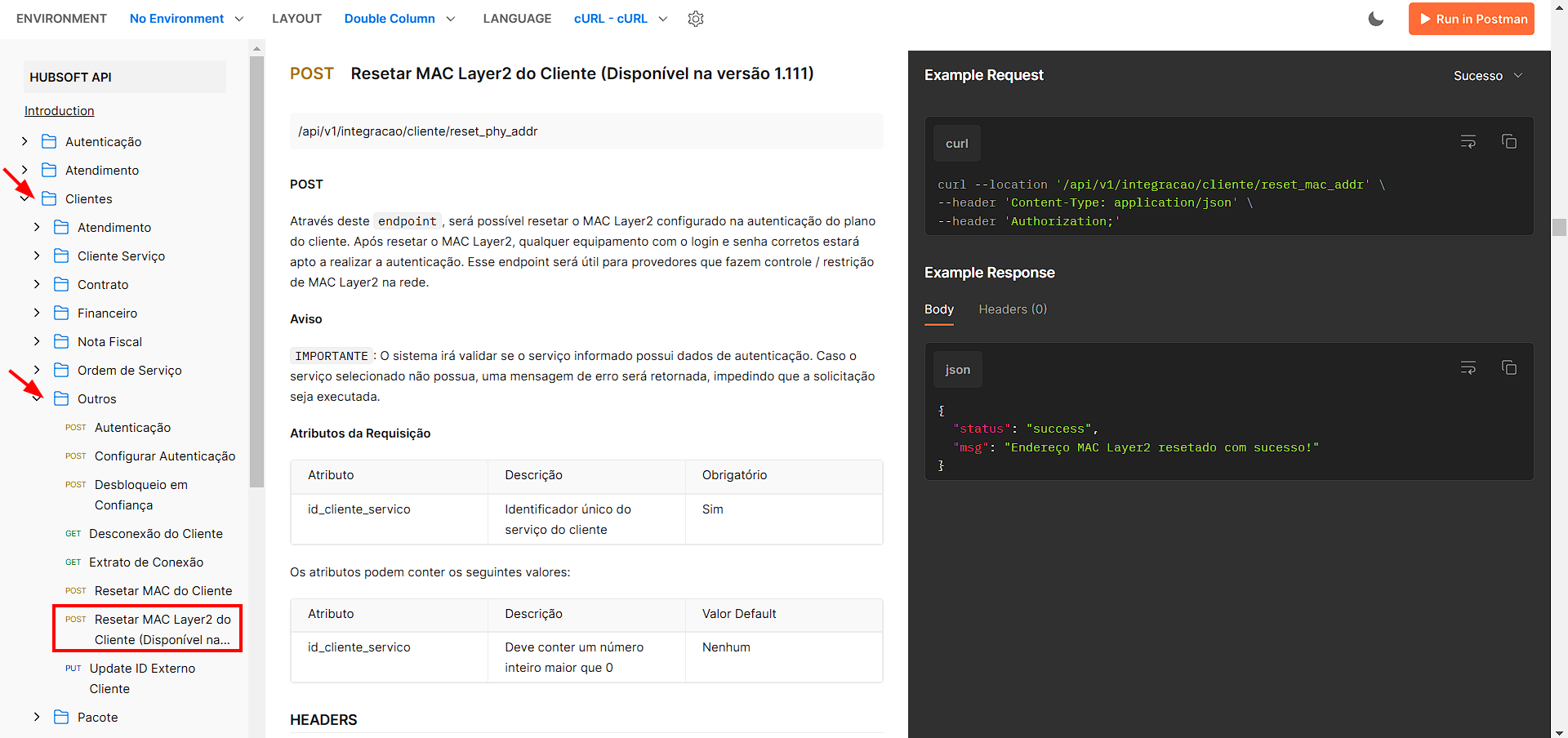
¶ - Relatórios
¶ 62. Período e Referência
Para os relatórios do sistema, foi acrescentado o Período utilizado nos filtros e também a referência para as exportações em PDF. Essas alterações visam facilitar a identificação do intervalo utilizado para gerar o relatório, bem como o sistema de origem e a data de emissão do relatório.
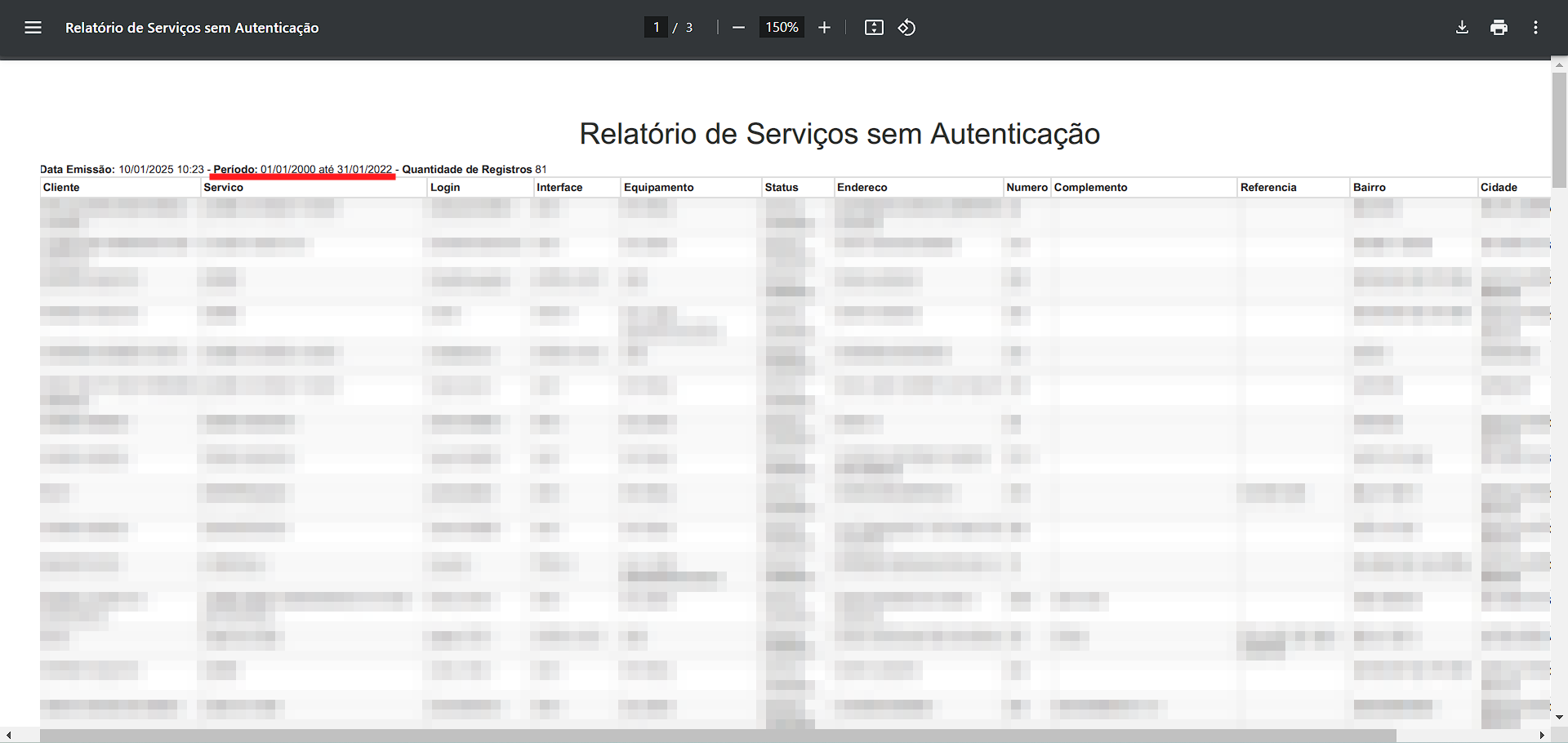
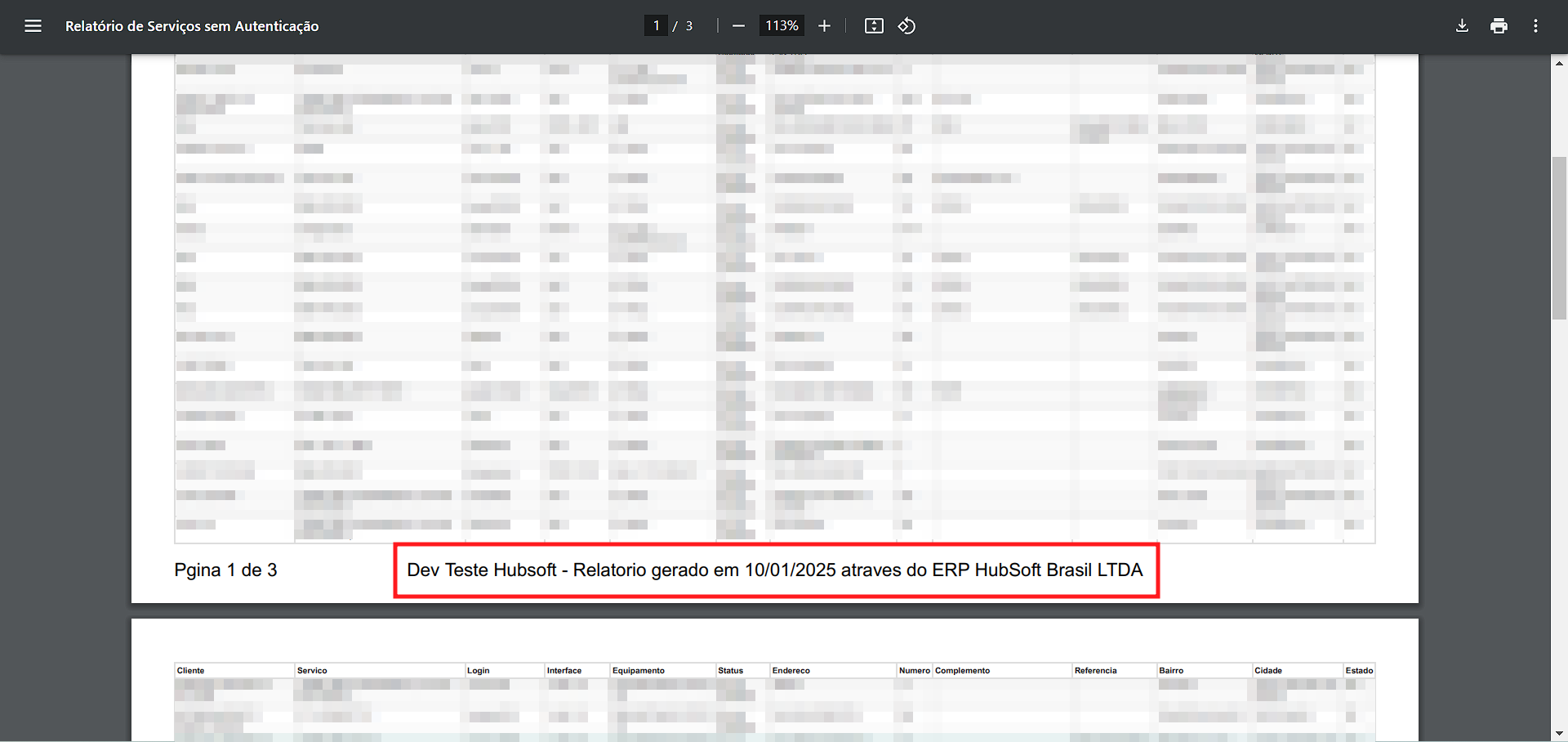
¶ 63. Filtro por Tipo de Pessoa | Atendimentos
Foi adicionado ao Relatório de Atendimentos o filtro por Tipo Pessoa, que permite filtrar os atendimentos com base no tipo de cliente, seja Pessoa Física ou Pessoa Jurídica.
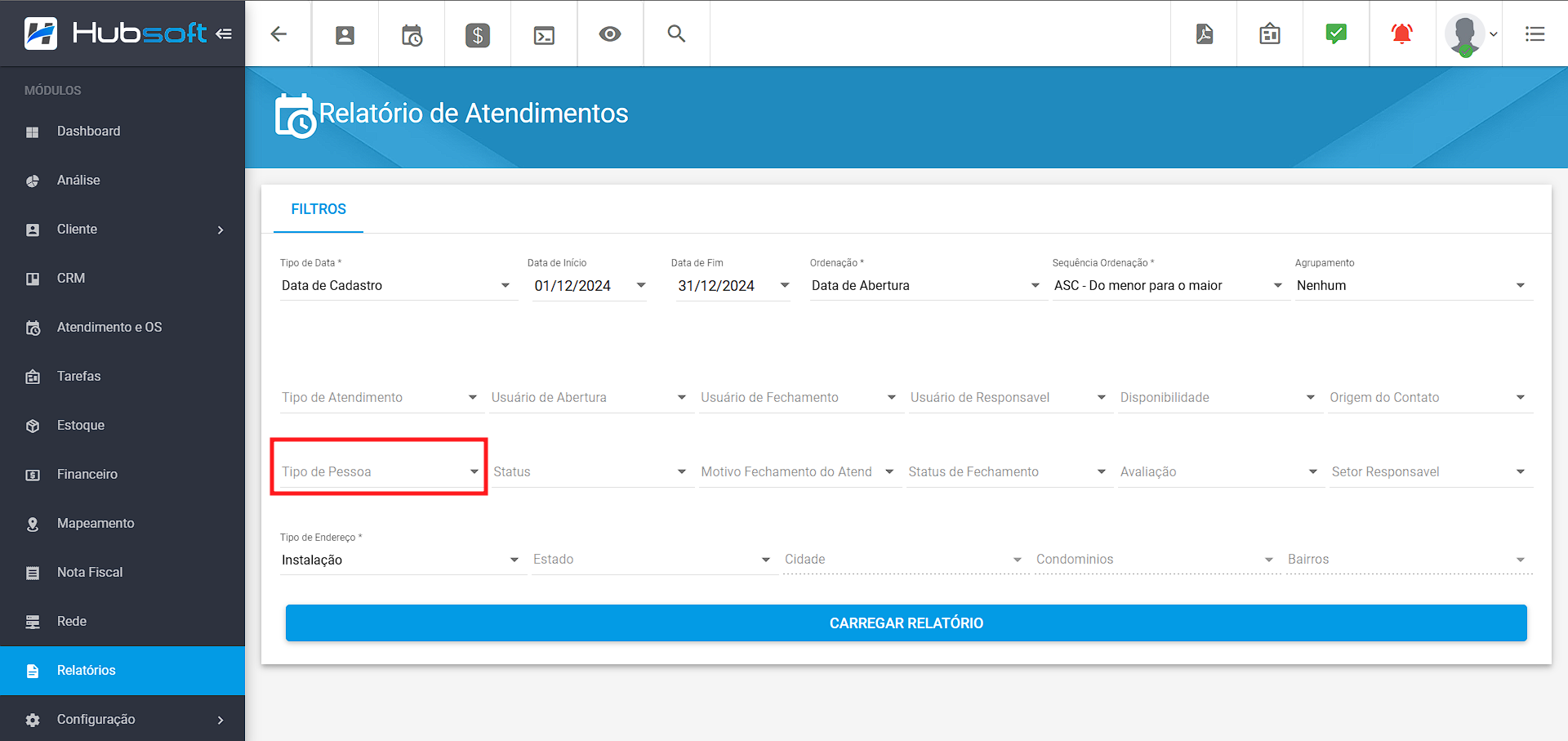
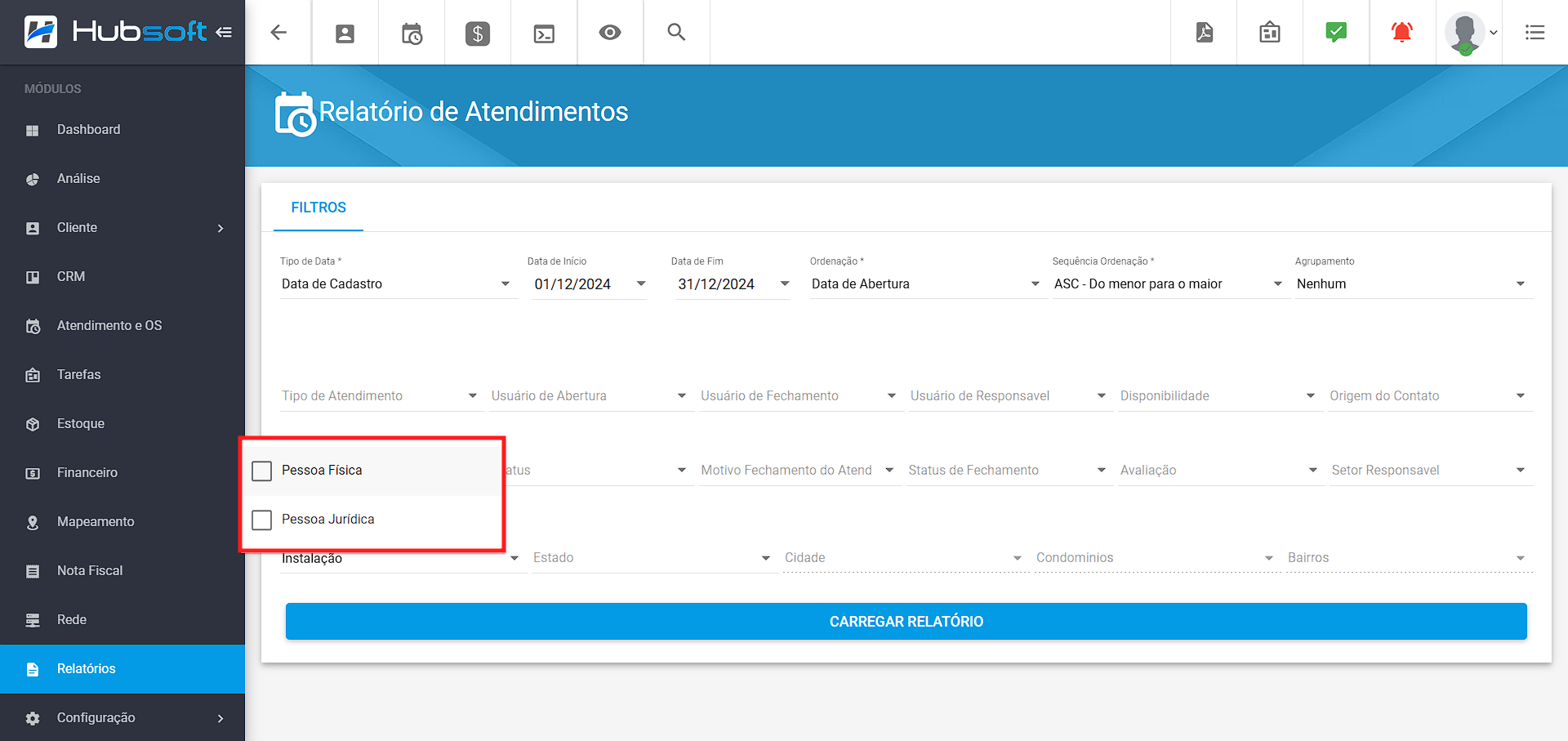
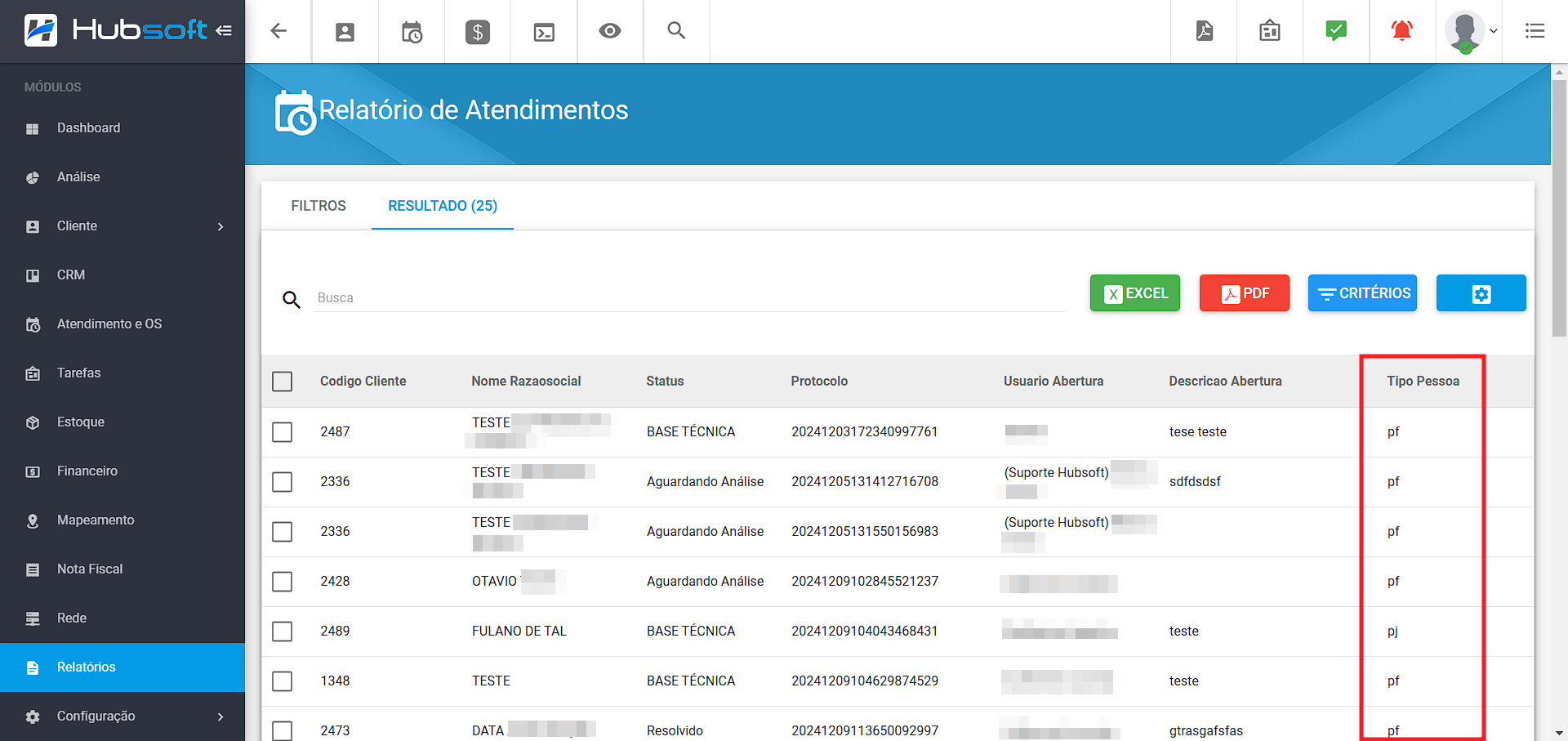
¶ 64. Data de Negativação | Clientes
Foi implementado um novo Tipo de Data no relatório de Clientes. Agora, conseguiremos consultar os clientes pela Data de Negativação e também utilizar o agrupamento por Negativados, para visualizar separadamente as negativações de cada cliente.
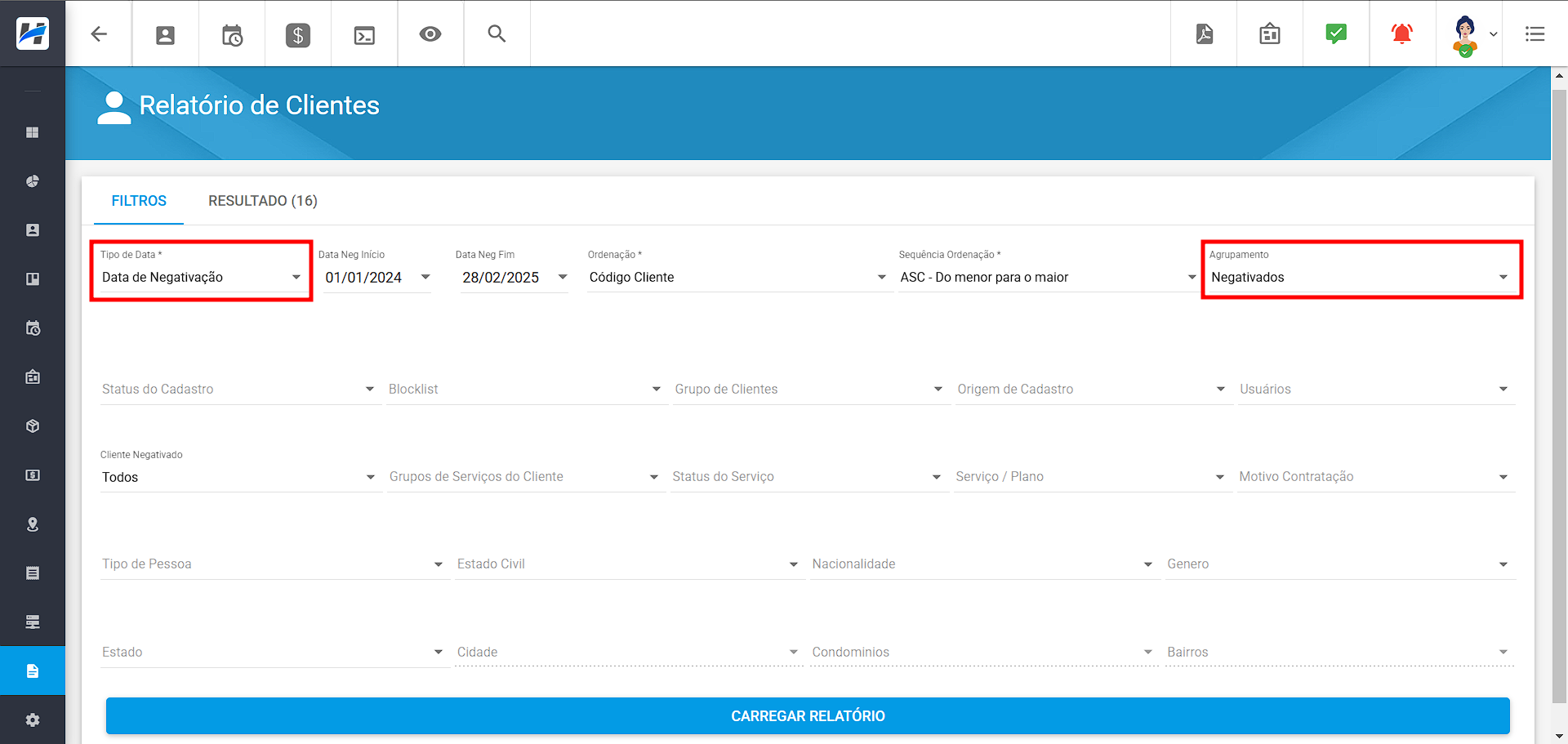
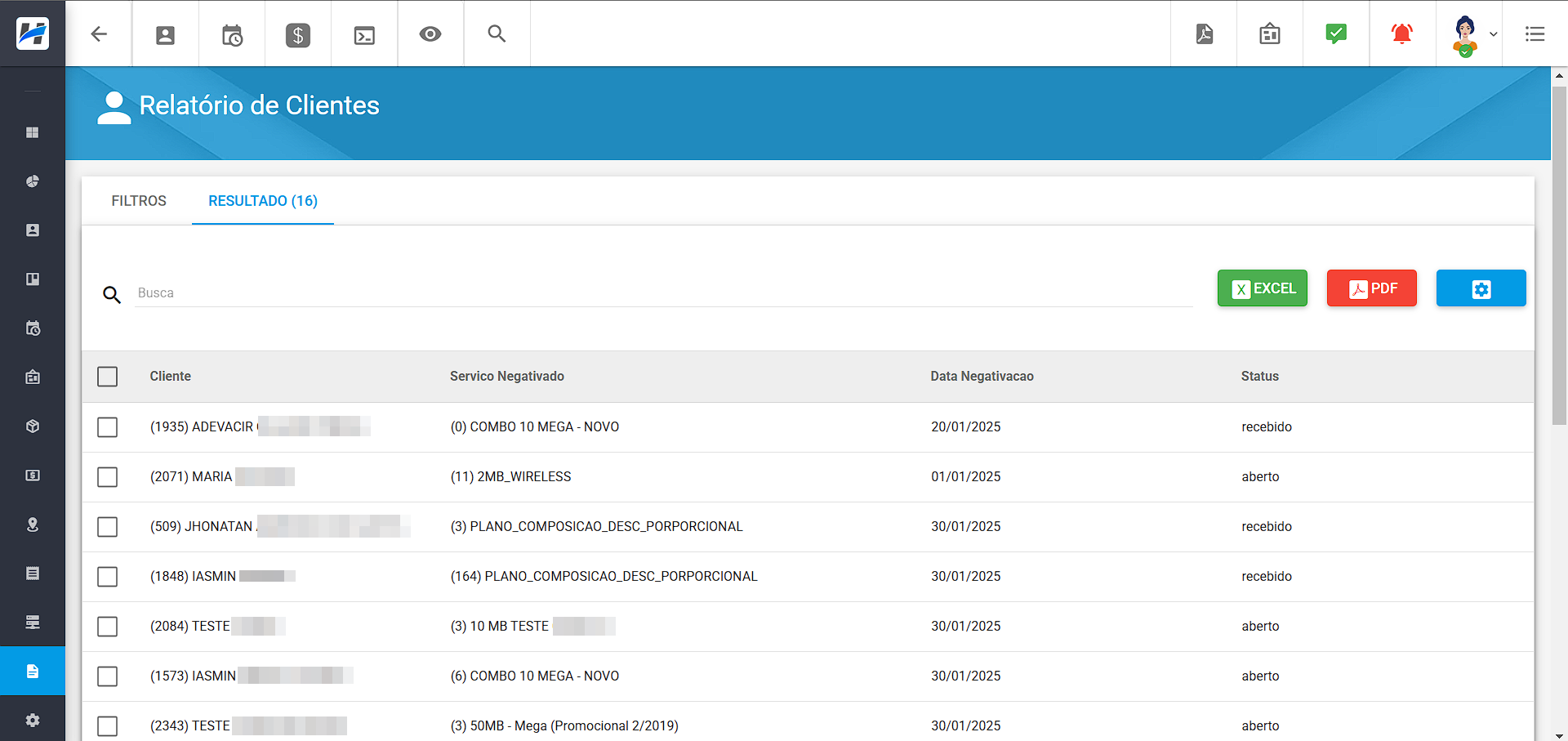
¶ 65. Modificar Chaves de Envio | Clientes
Foi adicionada a possibilidade de alterar as chaves de envio de forma massiva para todos os contatos do cadastro do cliente. Assim, caso seja necessário ativar ou desativar alguma opção de envio de forma massiva, basta acessar os relatórios e realizar a alteração, conforme ilustrado abaixo:
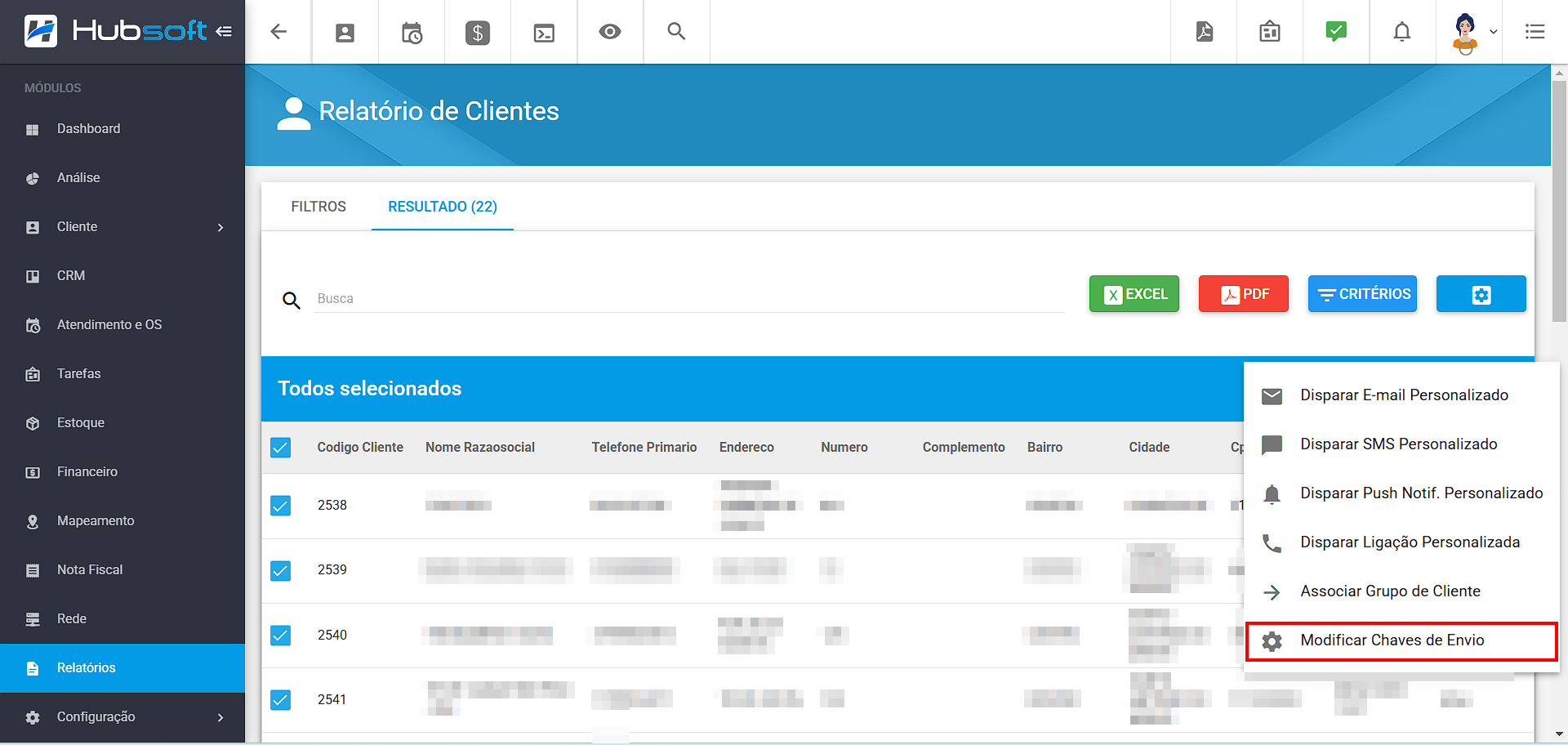
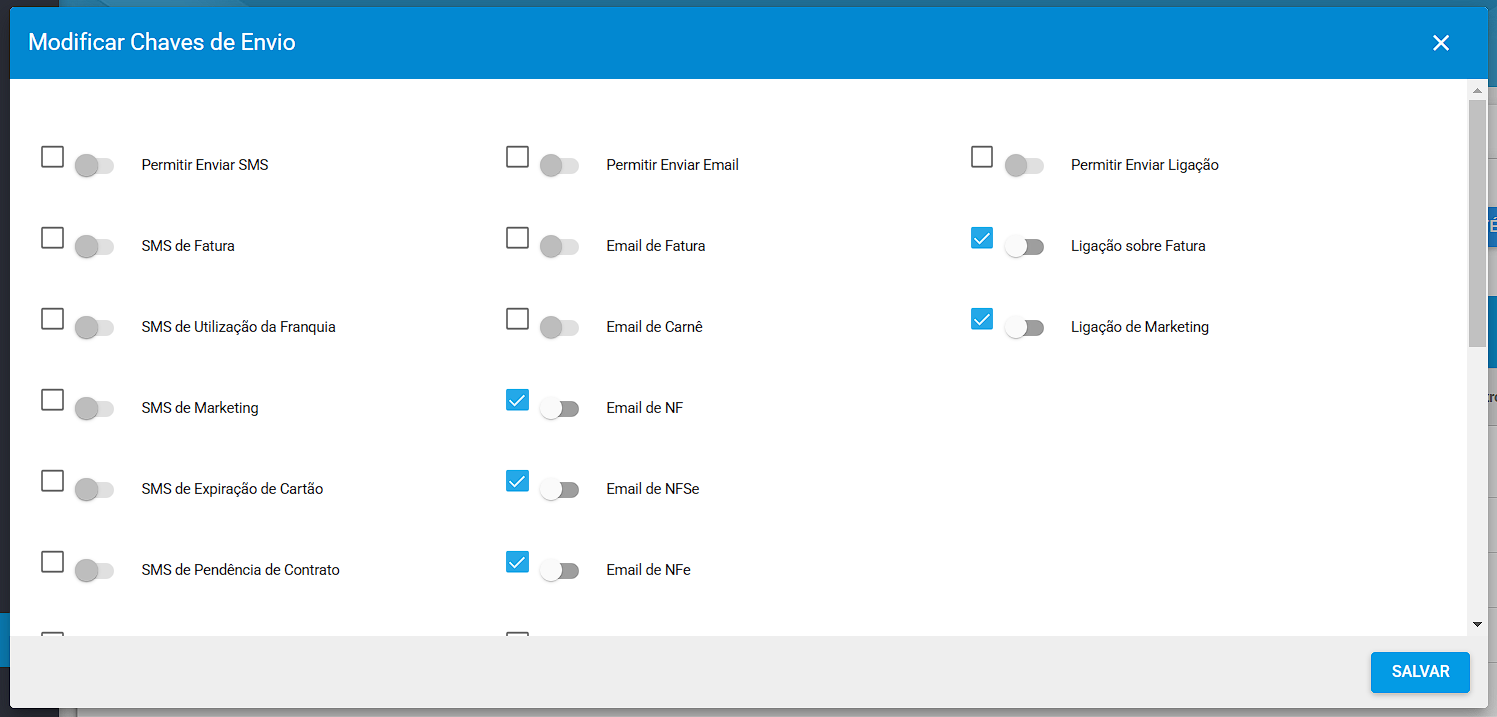
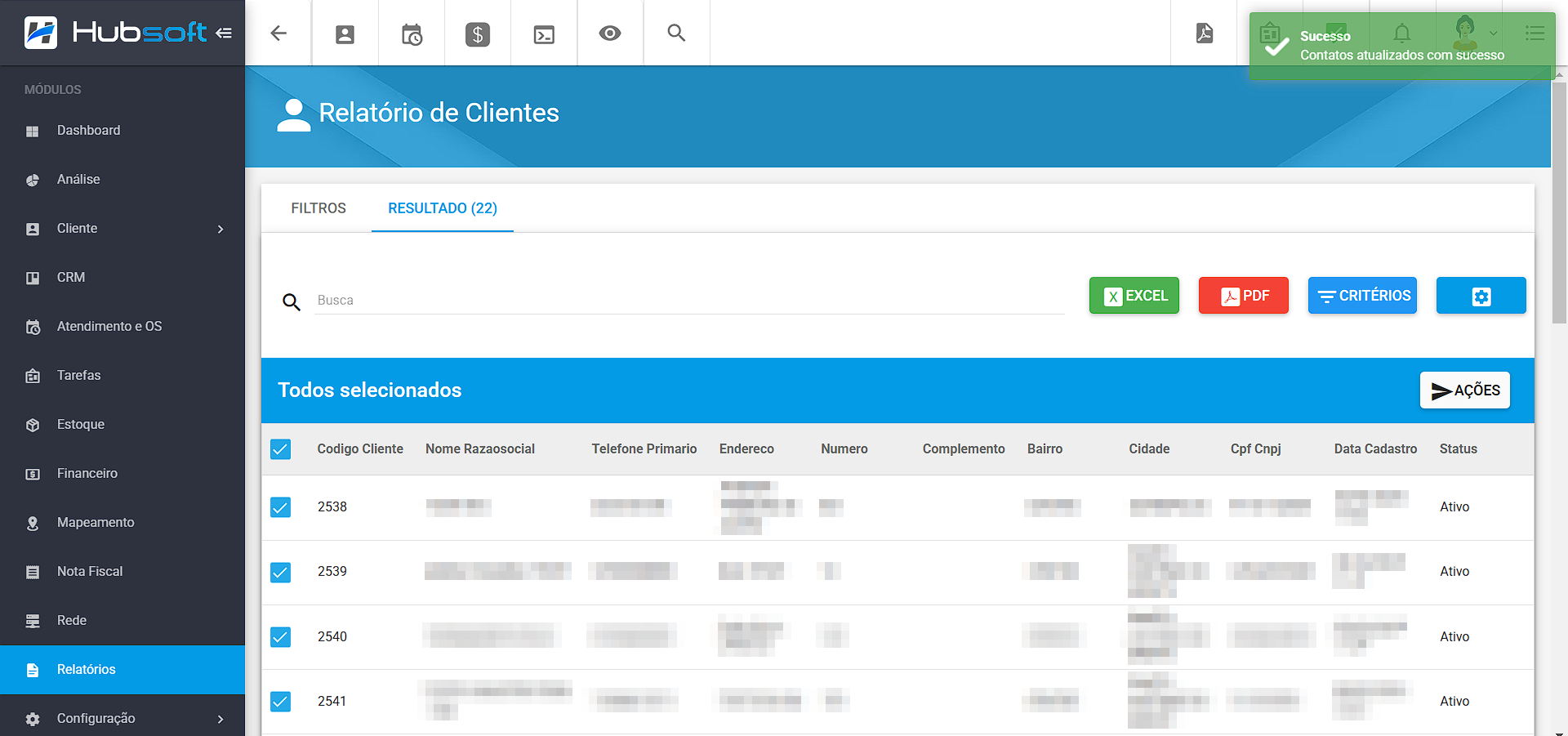
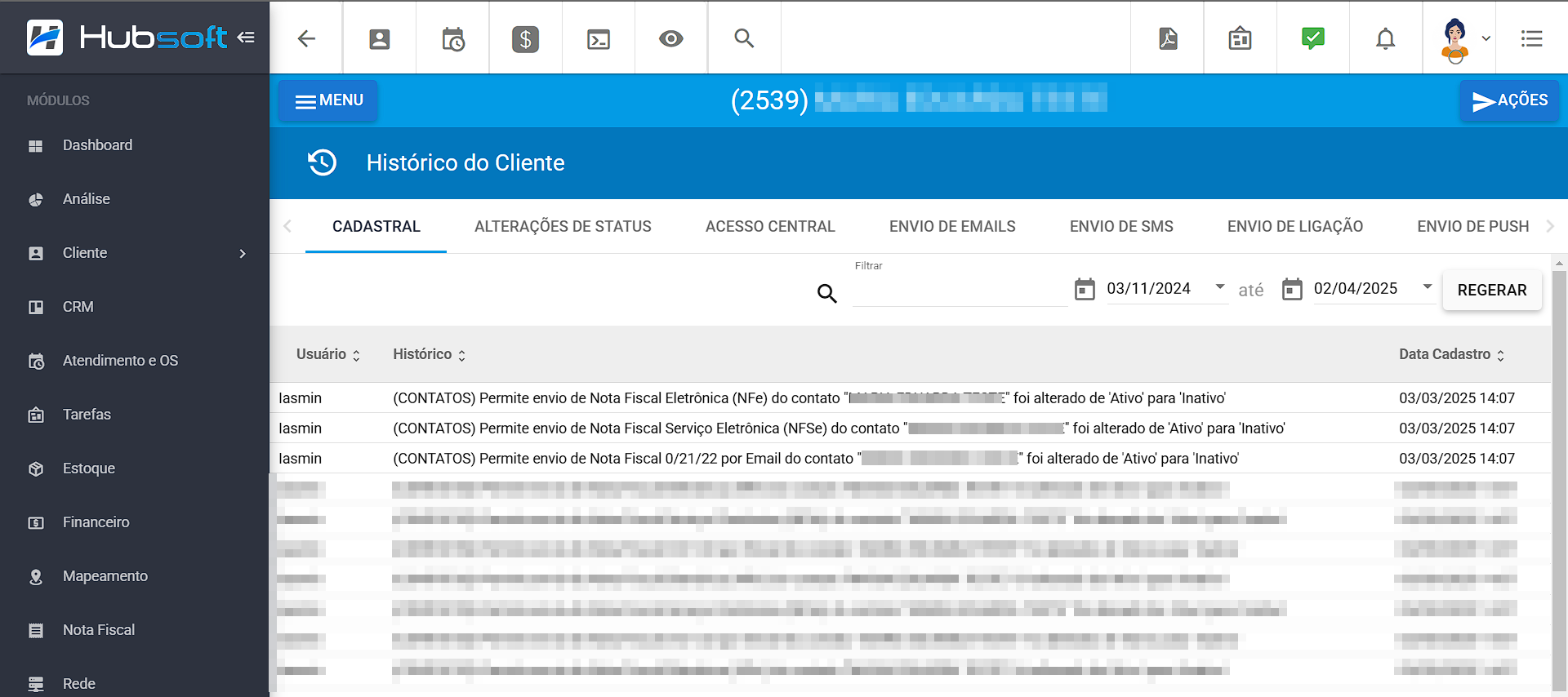
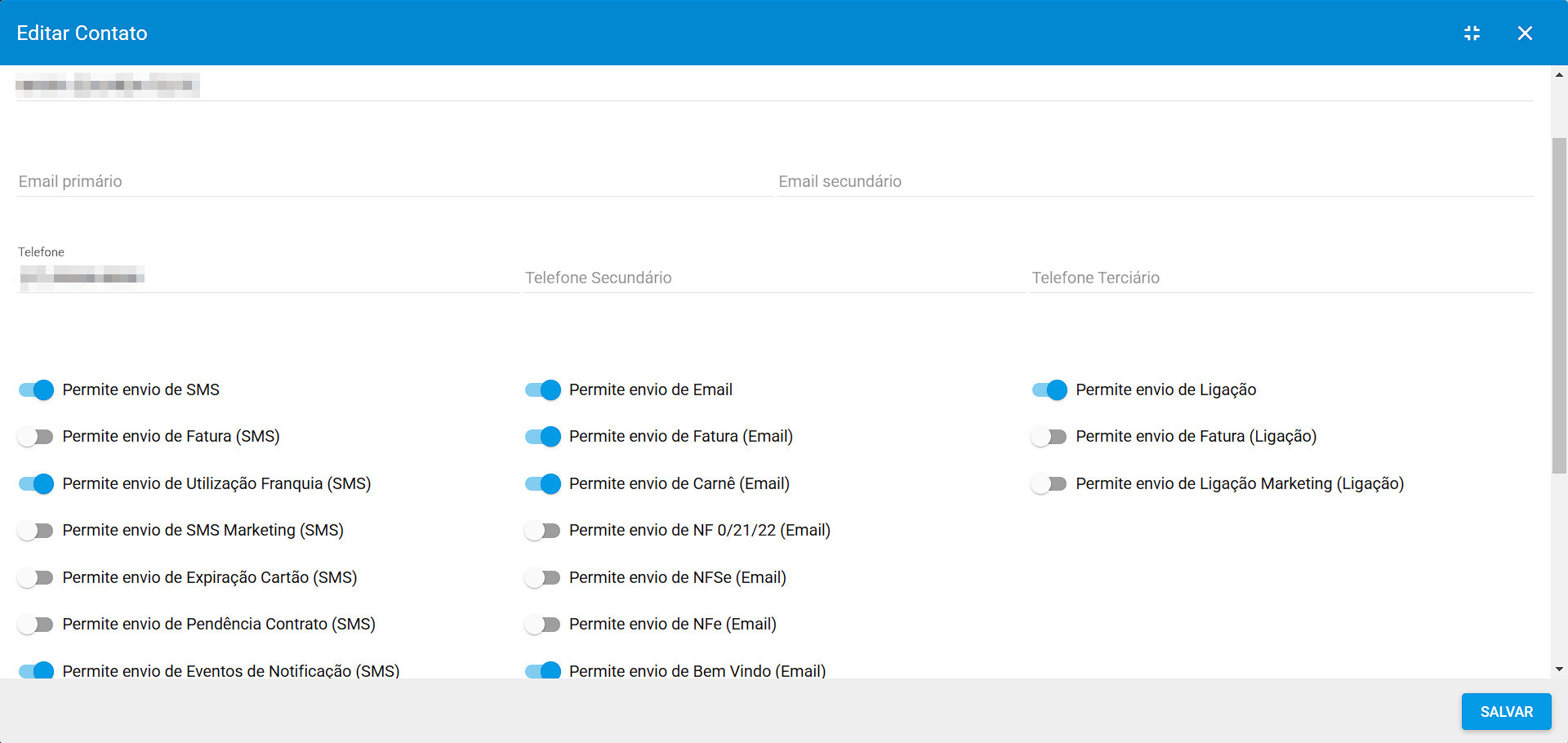
¶ 66. Nova Coluna - Cidade Fornecedor | Contas a Pagar
Foi acrescentado ao relatório de Contas a Pagar a coluna Cidade Fornecedor, que exibirá a cidade do fornecedor vinculado à conta a pagar, conforme ilustrado abaixo:
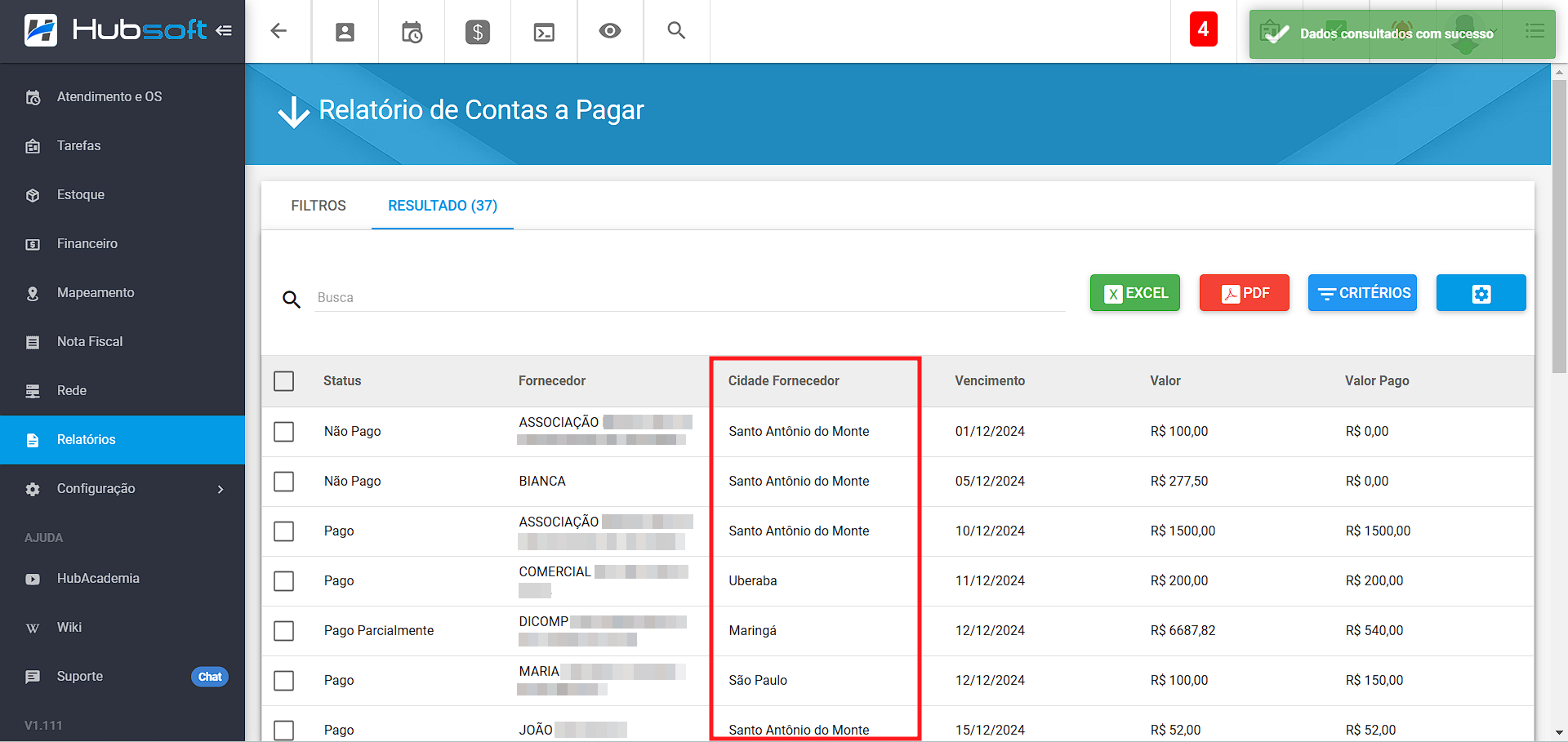
¶ 67. Filtro por Pacotes | Contrato Vencido / À Vencer
Foram adicionados, no Relatório de Contrato Vencido/À Vencer, dois novos filtros:
- Pacotes: permite filtrar os contratos vinculados aos serviços que possuem determinados pacotes, possibilitando a visualização de serviços com um ou mais pacotes associados.
- Serviços COM/SEM Pacotes: possibilita filtrar todos os contratos dos serviços, bem como aqueles que possuem ou não pacotes vinculados.
Além disso, foi adicionada uma nova coluna ao relatório, listando os pacotes vinculados aos serviços, caso haja algum associado.
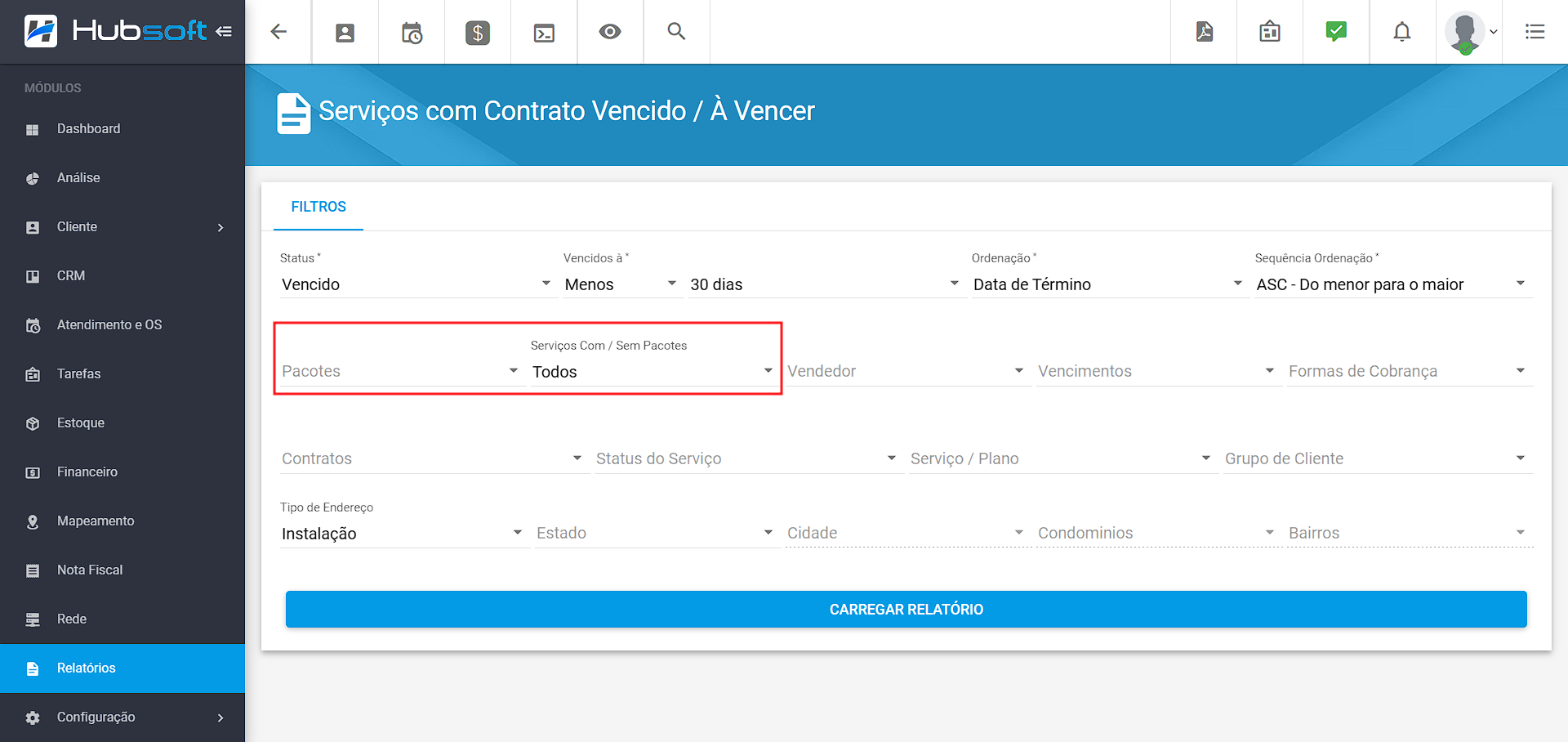
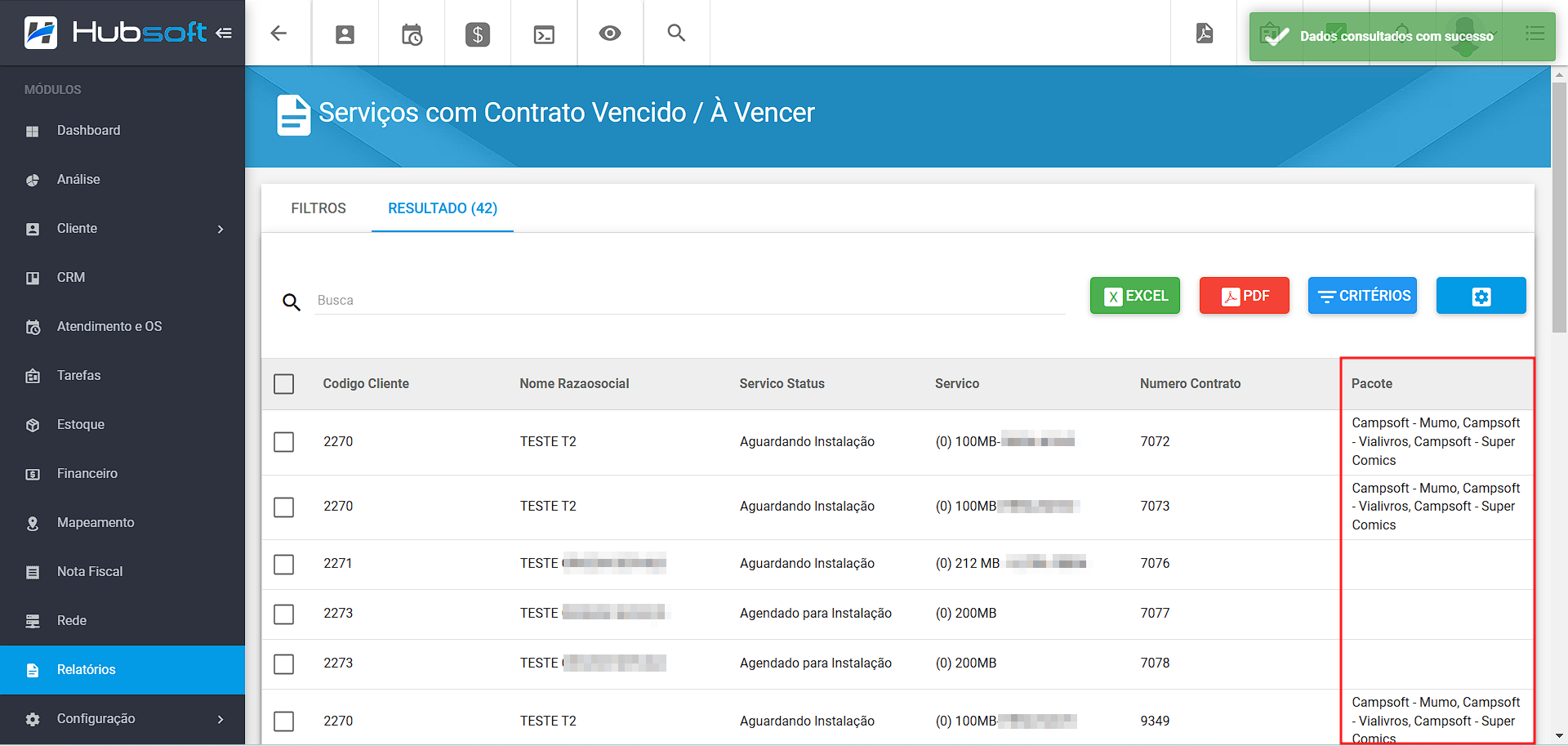
¶ 68. Filtro por Grupos | Fatura
Foram acrescentados novos filtros ao Relatório de Faturas, sendo eles os filtros:
- Grupos de Clientes
- Grupos de Serviços
- Grupos de Serviços do Cliente
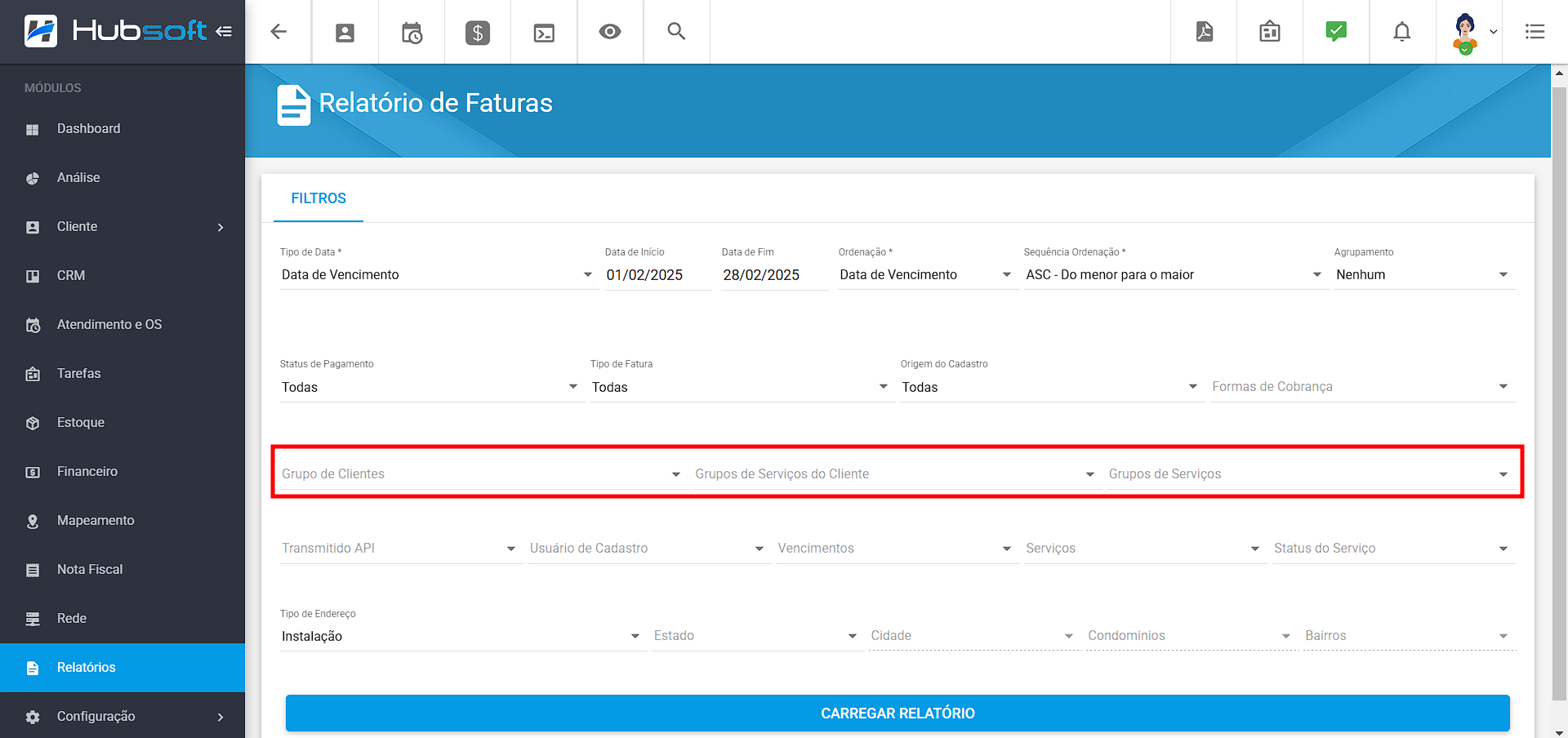
¶ 69. Adicionar Desconto Massivo | Faturas
Foi adicionada ao relatório de faturas a possibilidade de aplicar um abate de forma massiva. Com isso, os usuários poderão adicionar descontos a diversas faturas simultaneamente, agilizando o processo e promovendo maior eficiência.
Como o desconto/abate está vinculado às cobranças, ao selecionar a fatura e informar o valor do abate, esse valor será distribuído automaticamente entre as cobranças associadas à fatura selecionada, até que o valor total do abate seja alcançado.

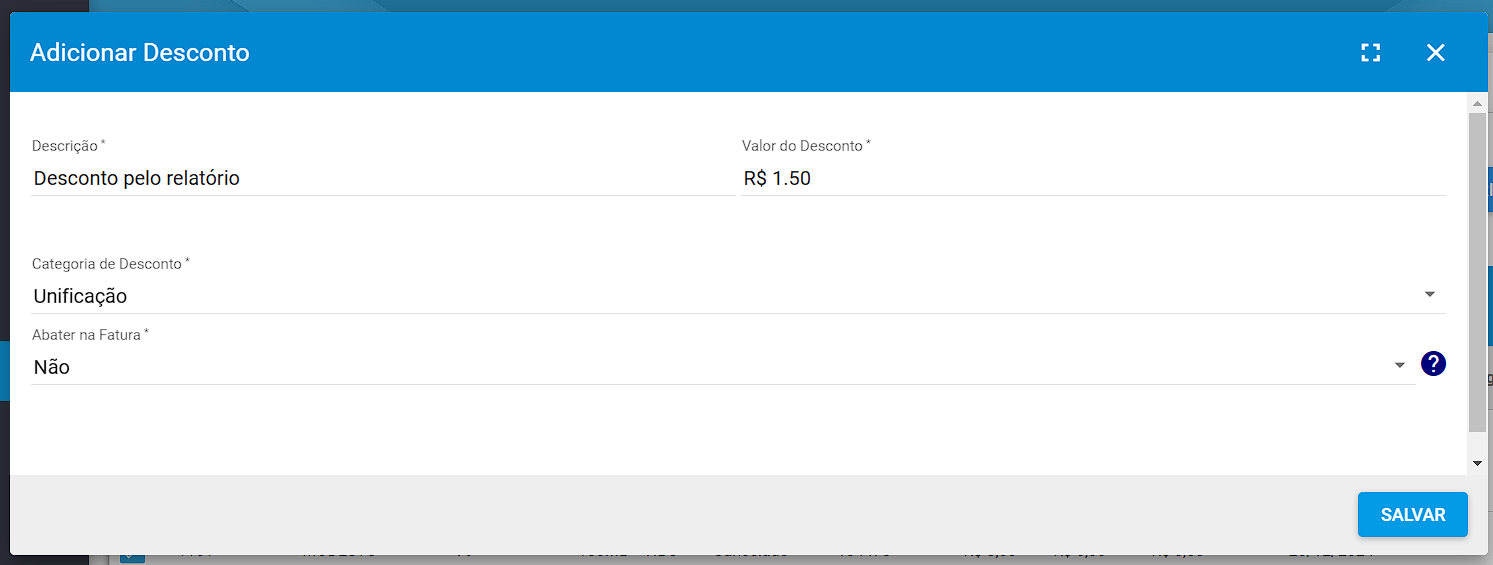
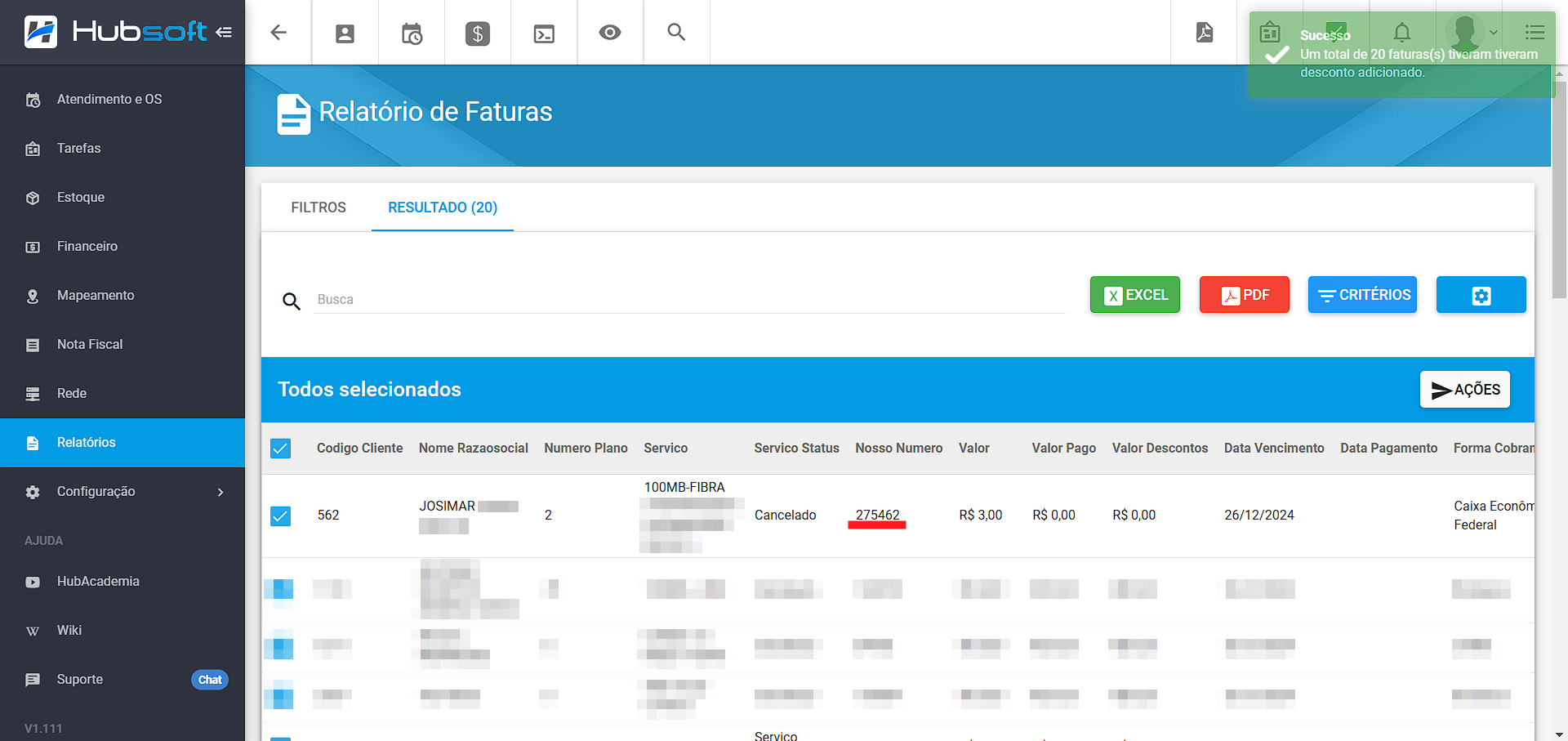
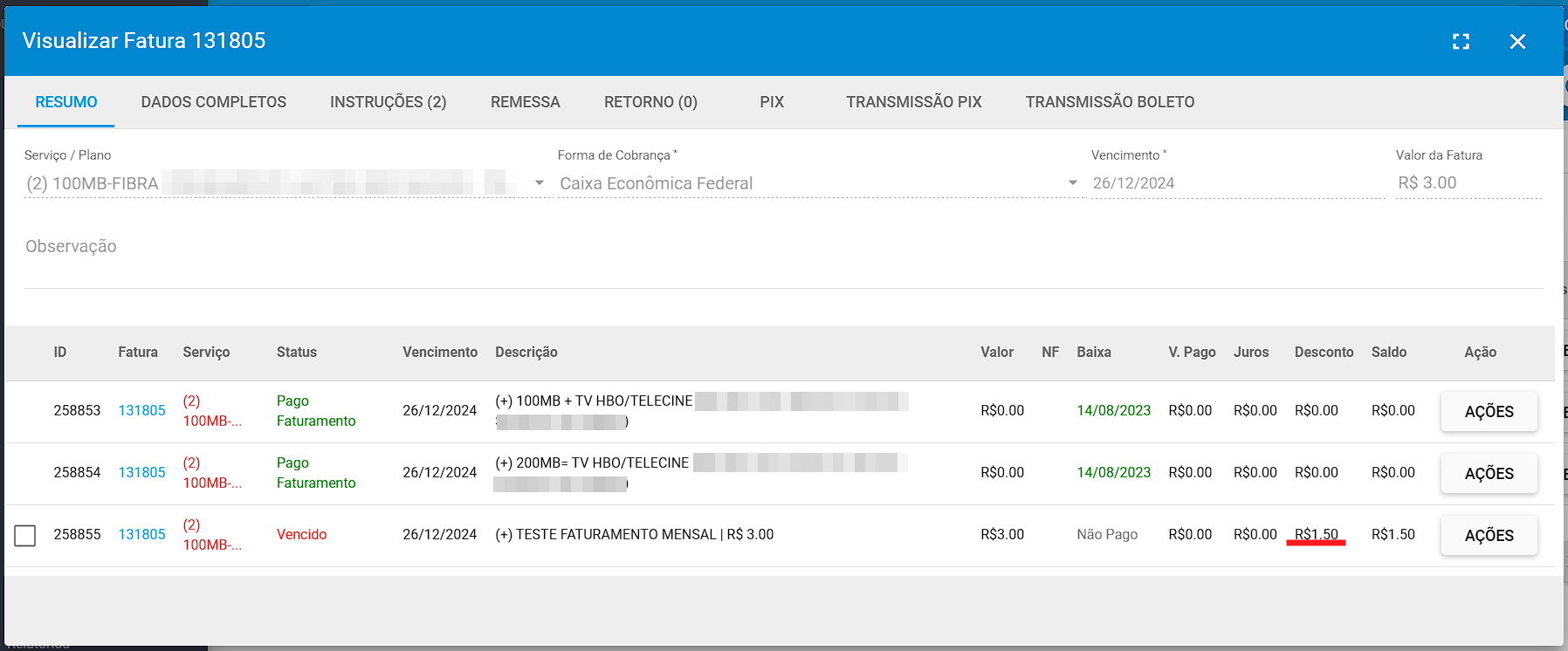
¶ 70. Filtro por Status do Serviço | Patrimônios
Foi acrescentado o filtro de Status do Serviço ao Relatório de Patrimônios, com o objetivo de facilitar a identificação dos patrimônios vinculados aos clientes.
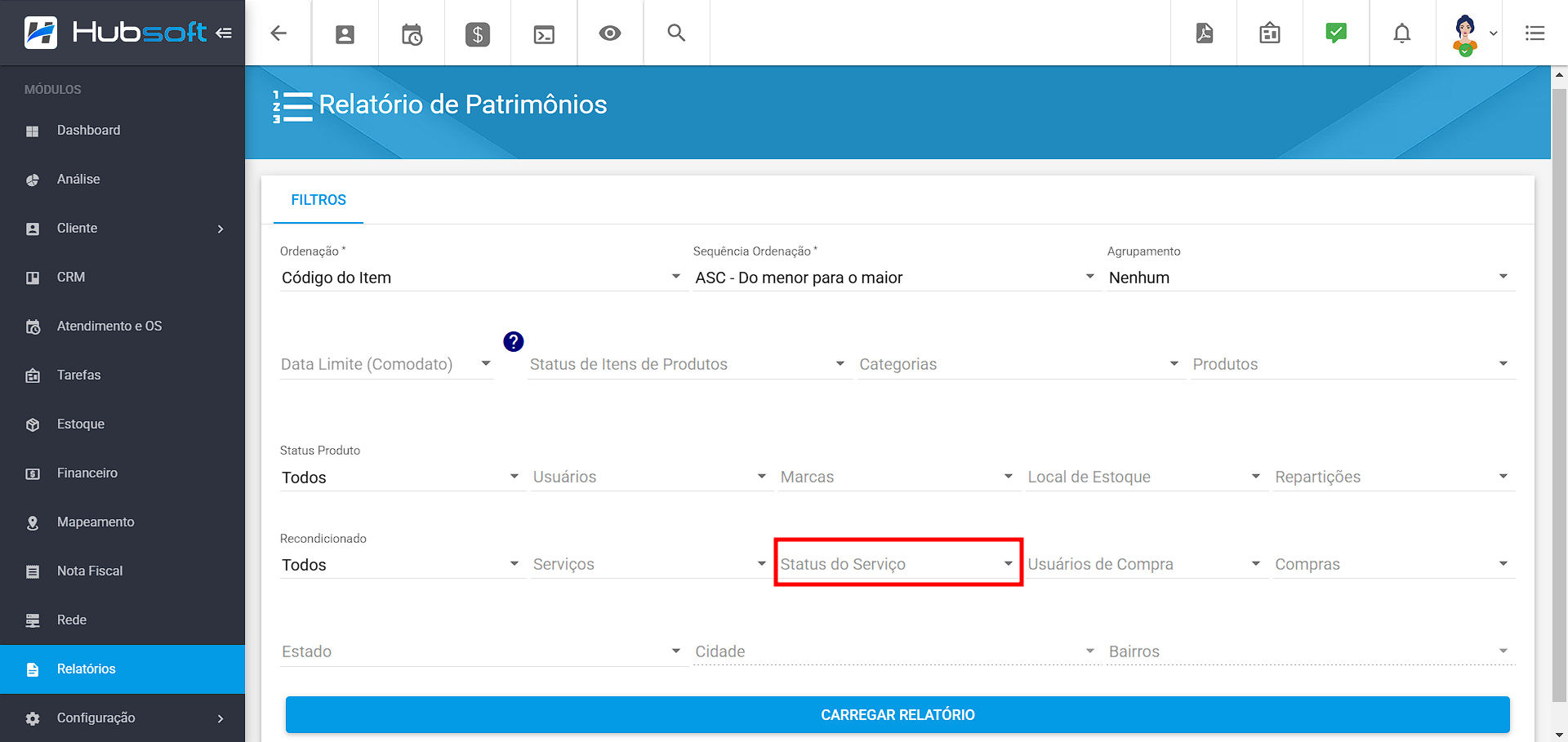
¶ 71. Consulta por CPF | STFC
Foi realizada uma melhoria no filtro de clientes do Relatório de STFC, permitindo que os usuários consultem os clientes através do CPF/CNPJ. Dessa forma, além de filtrar pelo código ou nome do cliente, conseguiremos filtrar pelo CPF/CNPJ.
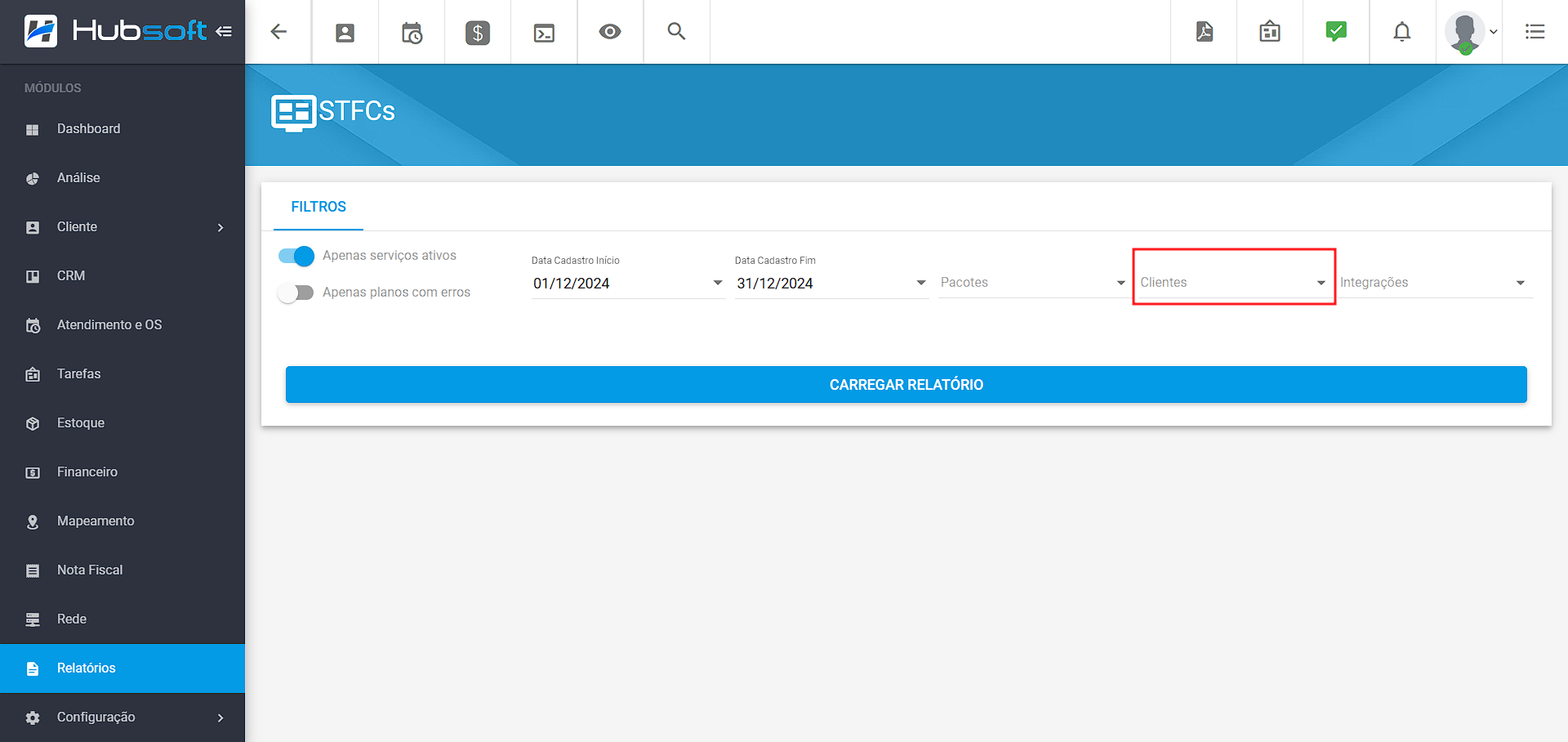
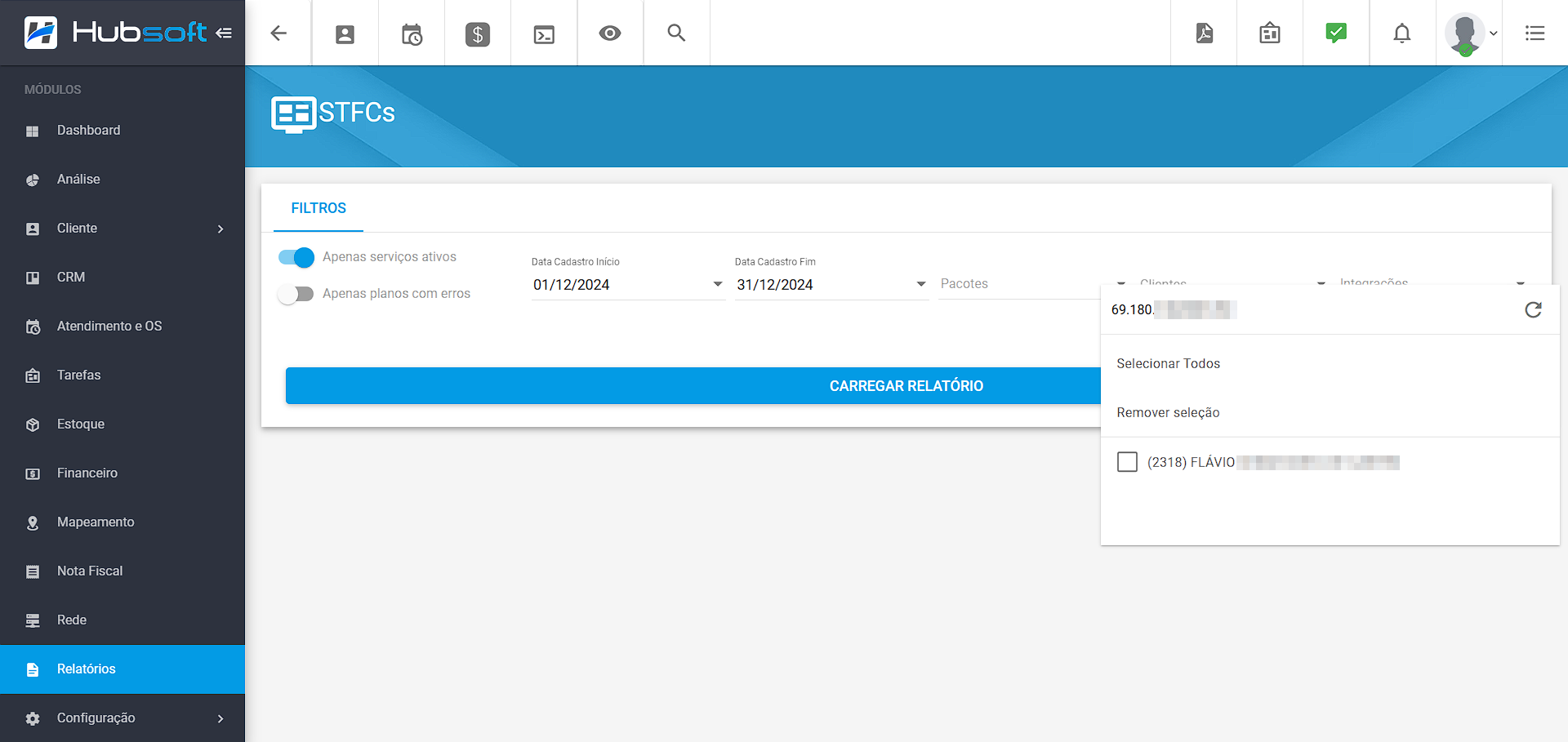
¶ 72. Agrupamento por Cliente | Serviços do Cliente
Foram adicionados novos agrupamentos ao relatório de Serviços do Cliente, sendo eles o agrupamento por Cliente e também o agrupamento por Cliente com Múltiplos Serviços. Agora, o usuário conseguirá verificar a quantidade de serviços do cliente de acordo com o filtro selecionado. Por exemplo, será possível buscar a quantidade de serviço de todos os clientes ou somente daqueles clientes que possuem mais de um serviço.
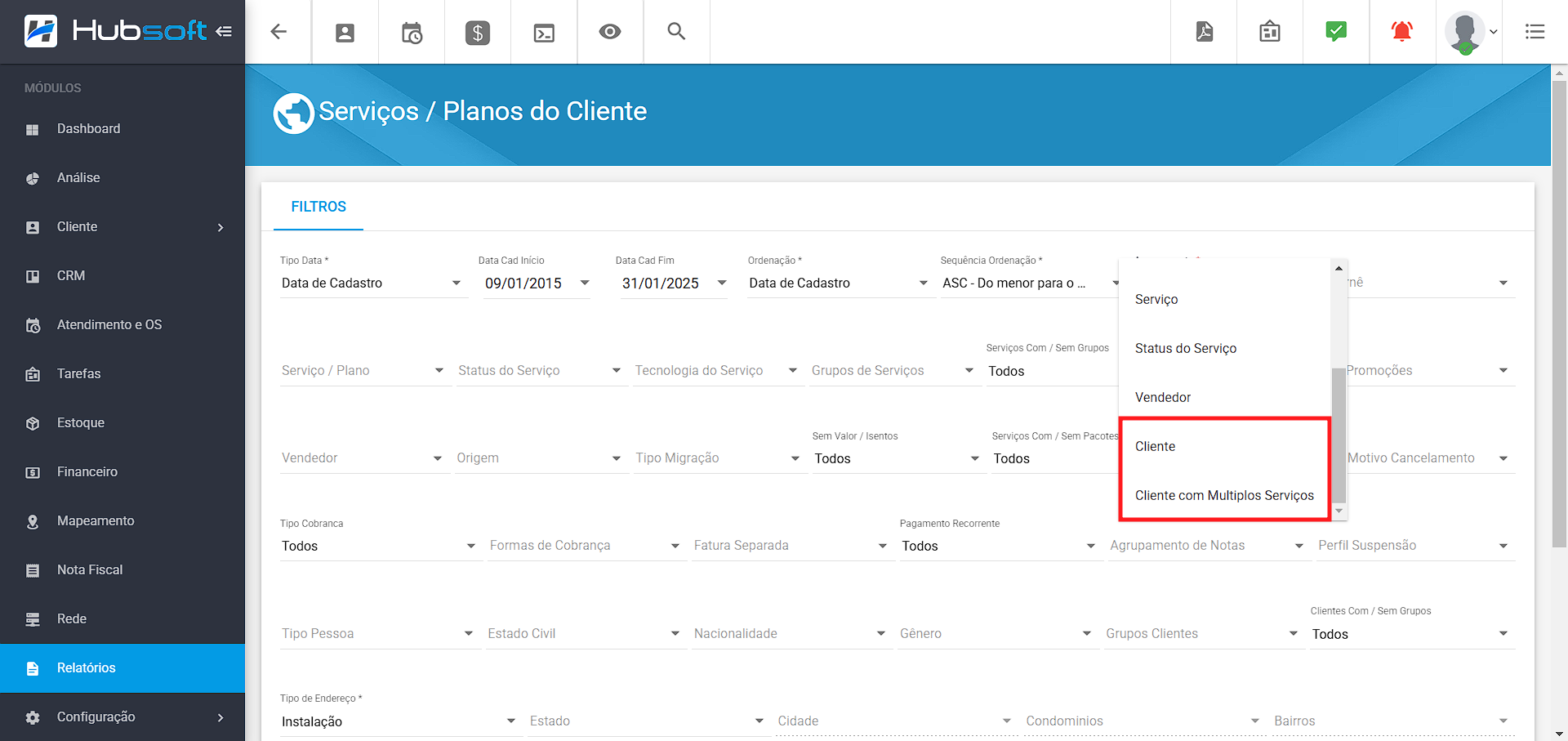

¶ 73. Novos Filtros COM/SEM Grupos | Serviços do Cliente
Foram adicionados dois novos filtros no Relatório de Serviços do Cliente, sendo eles:
-
Serviços COM/SEM Grupos: será permitido filtrar por Todos, Apenas serviços COM grupos ou Apenas serviços SEM grupos.
-
Clientes COM/SEM Grupos: permitirá filtrar por Todos, Apenas clientes COM grupos e Apenas clientes SEM grupos.
Com esses filtros o usuário conseguirá visualizar facilmente os serviços e clientes que não possuem grupos atribuídos, conforme imagens abaixo:
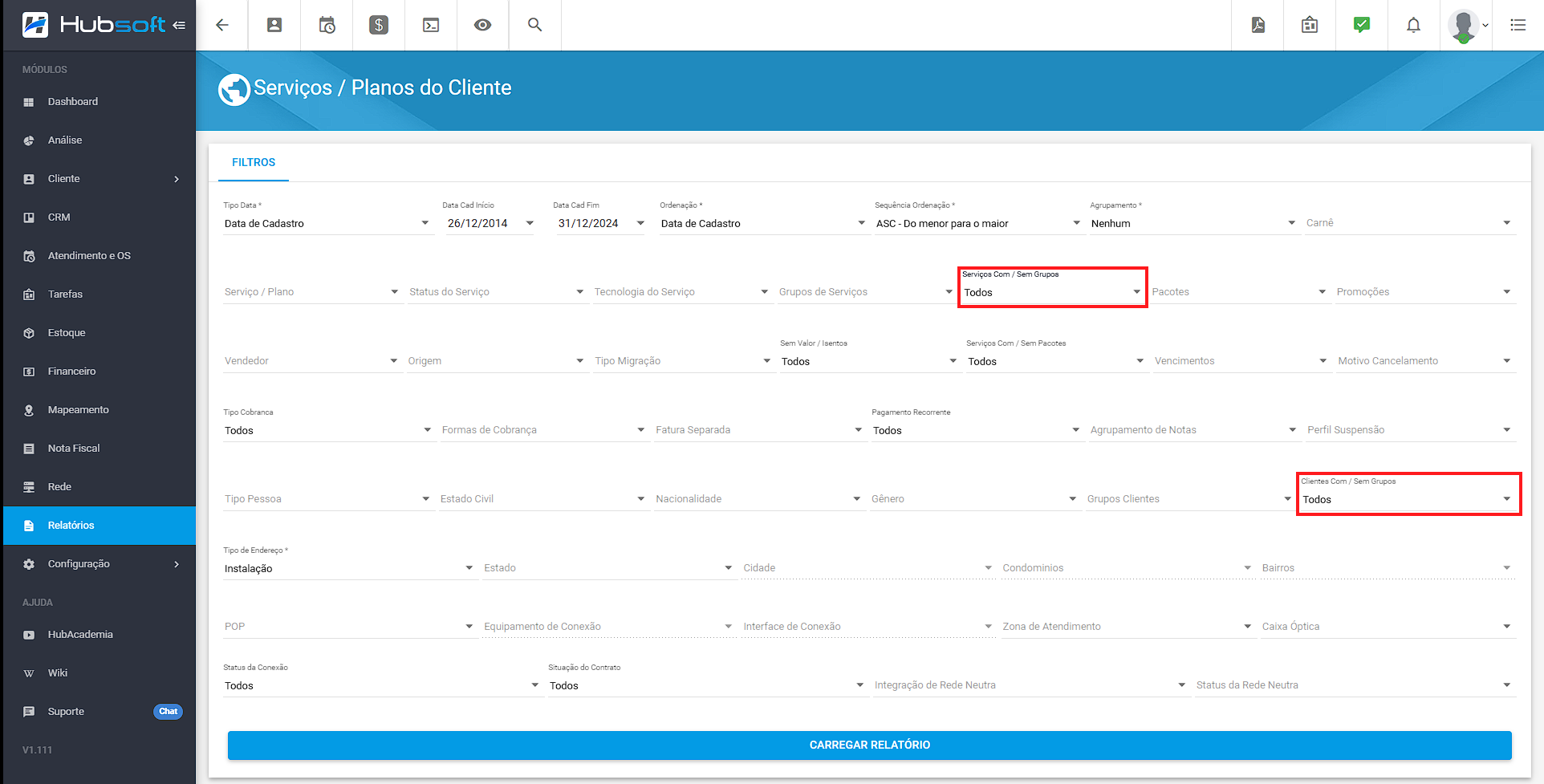
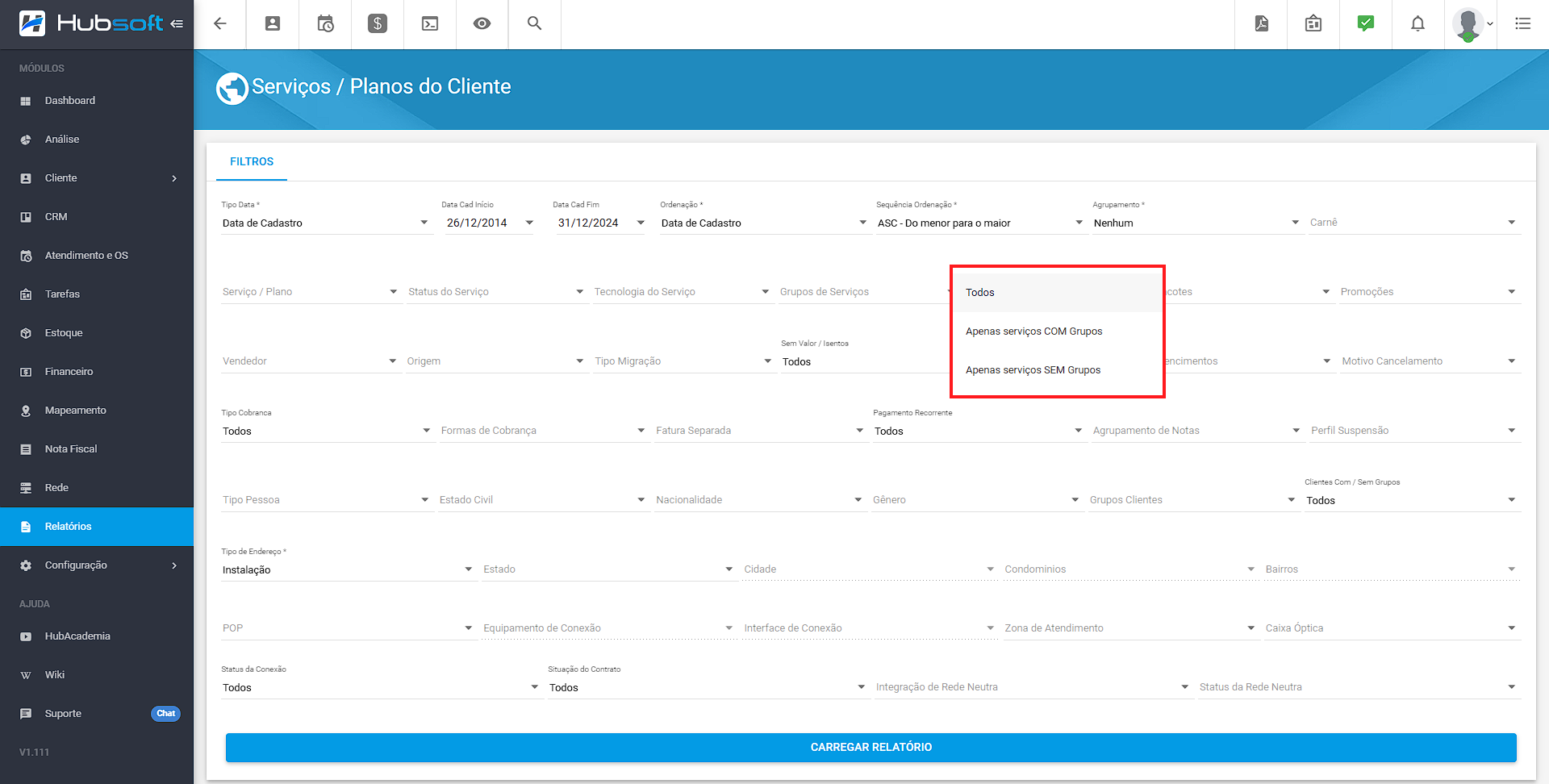
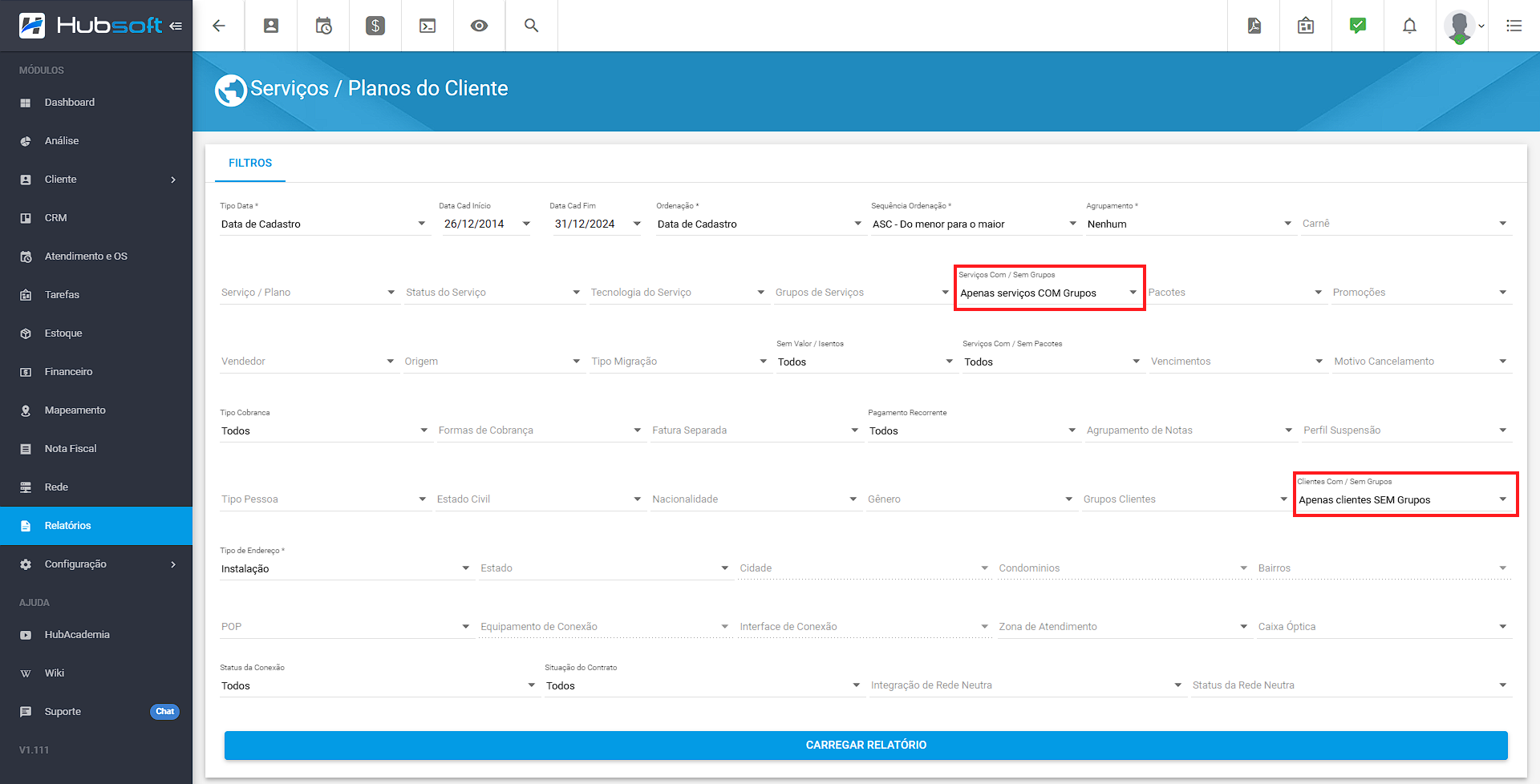
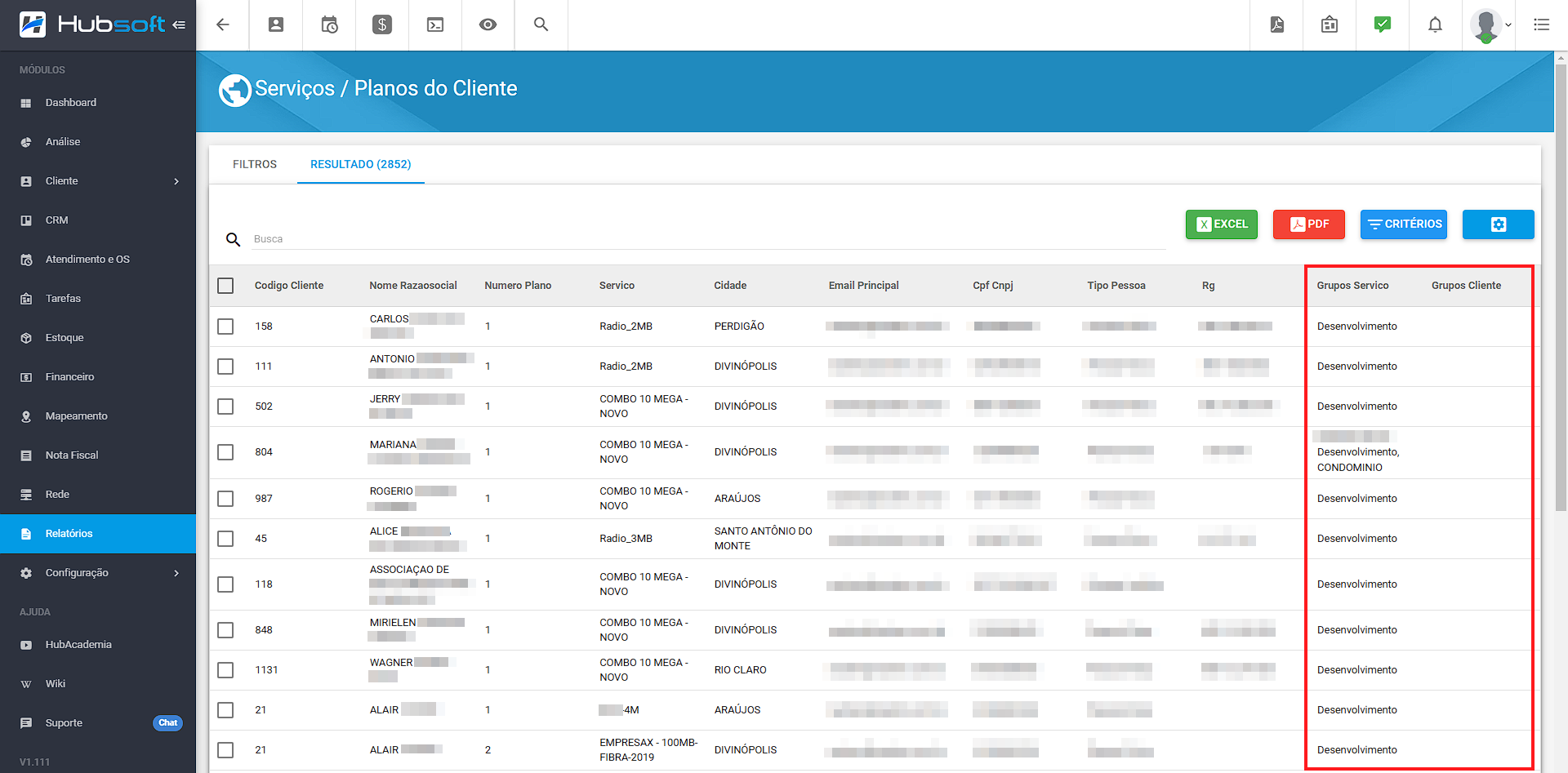
¶ 74. Nova Coluna - Porta de Atendimento | Serviços do Cliente
Foi acrescentada ao relatório de Serviços do Cliente a coluna Porta de Atendimento, que exibirá a porta vinculada ao serviço do cliente, conforme ilustrado abaixo:
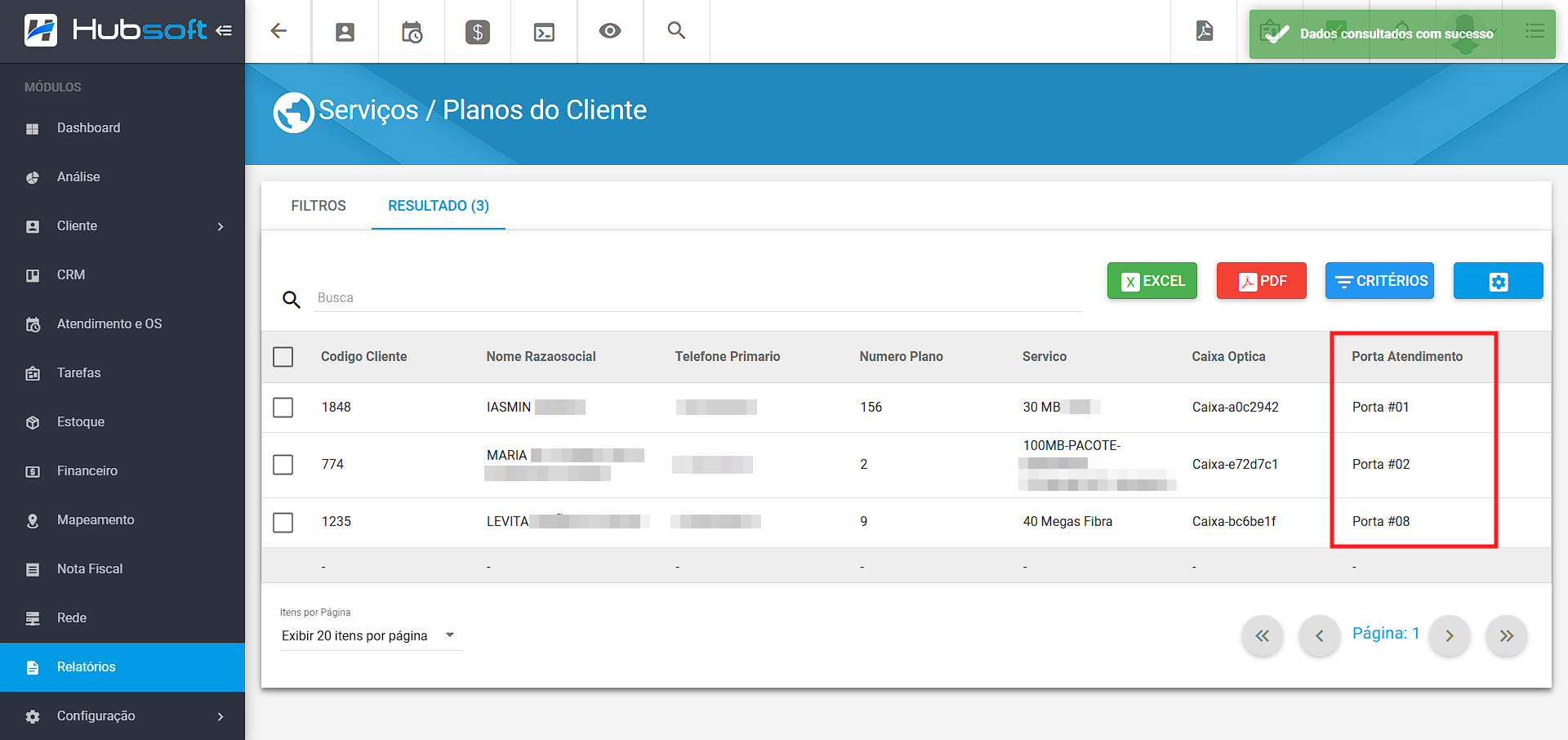
¶ 75. Alterar Tecnologia Serviços | Serviços do Cliente
Além disso, foi adicionada ao relatório de Serviços ao Cliente a possibilidade de realizar a alteração massiva da Tecnologia do Serviço associada aos planos.
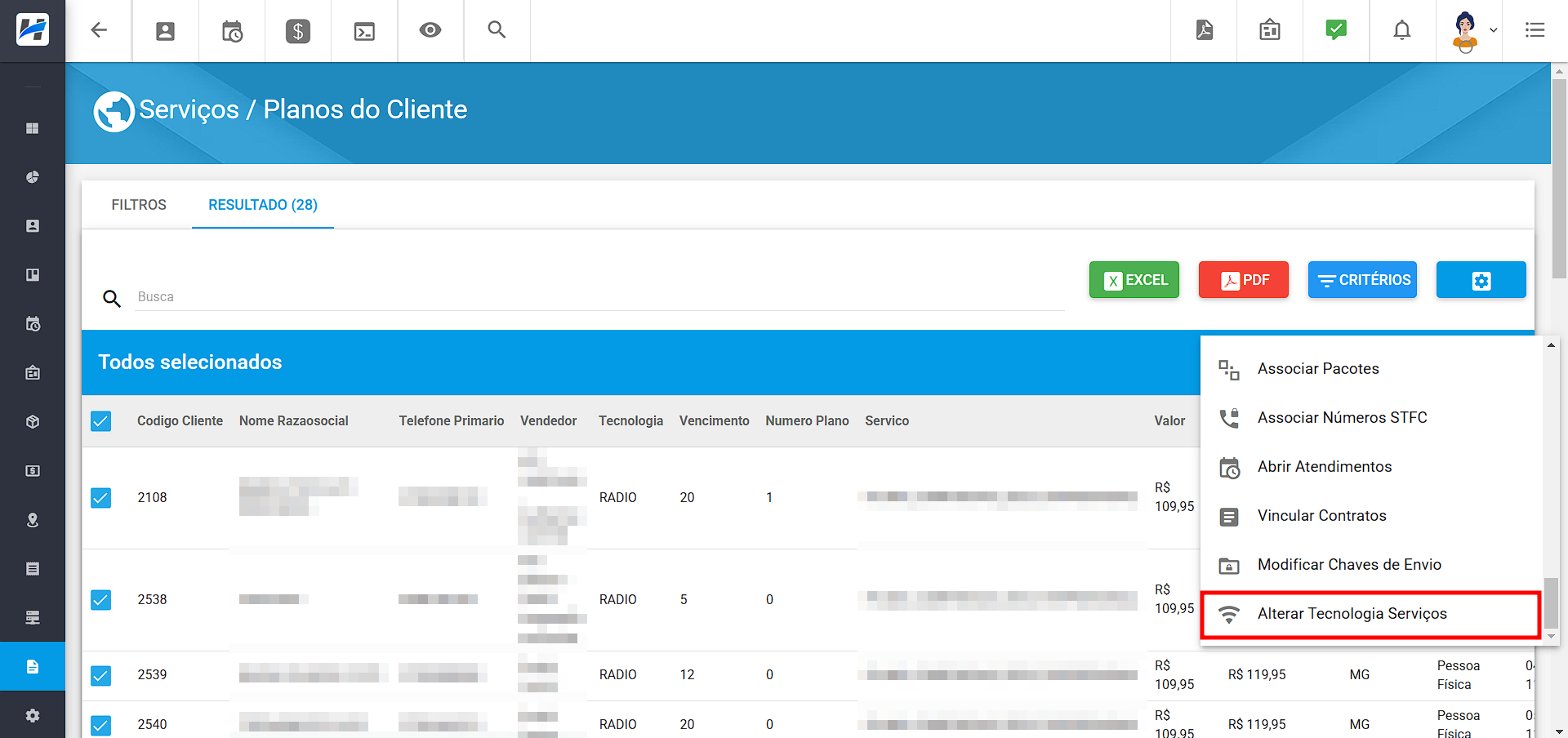
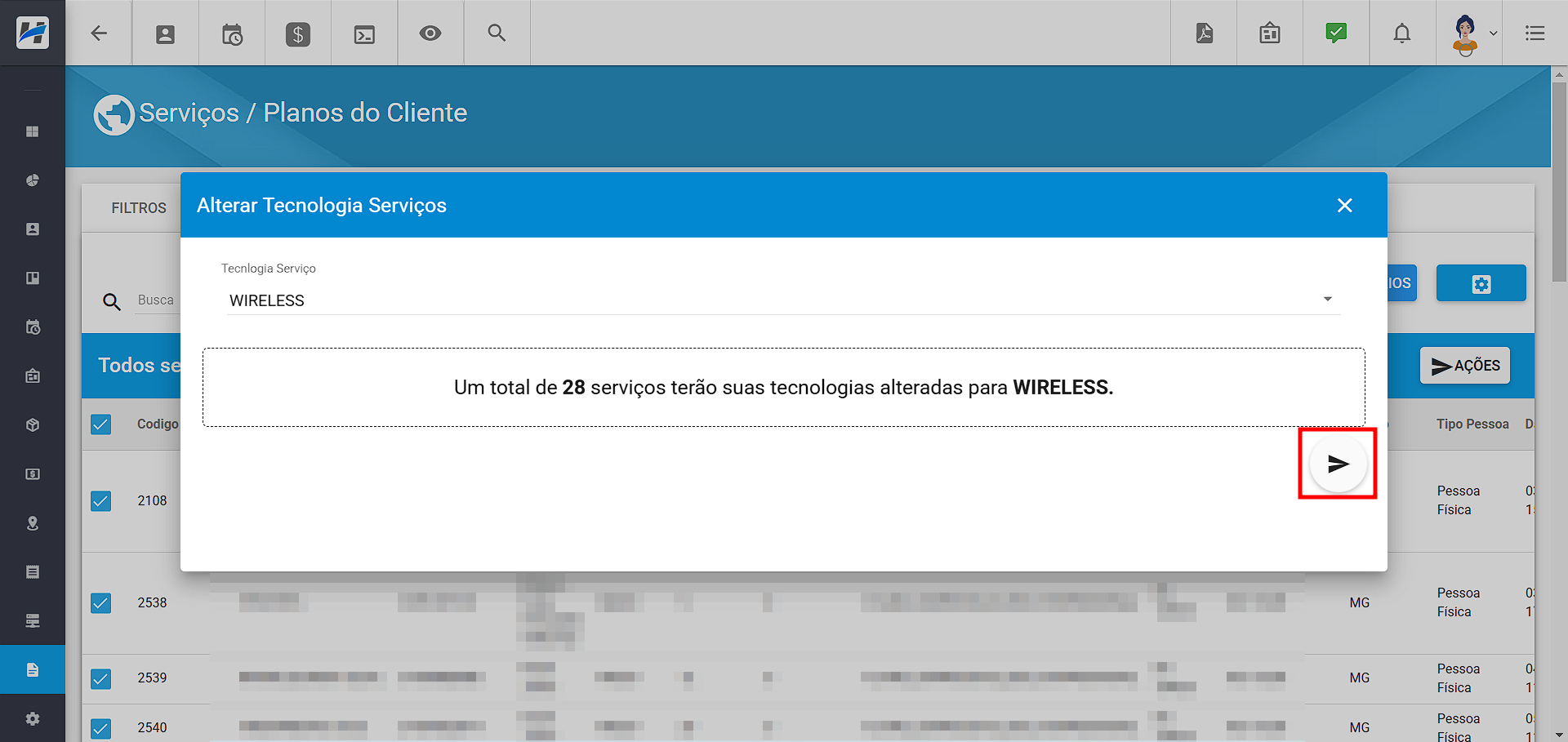
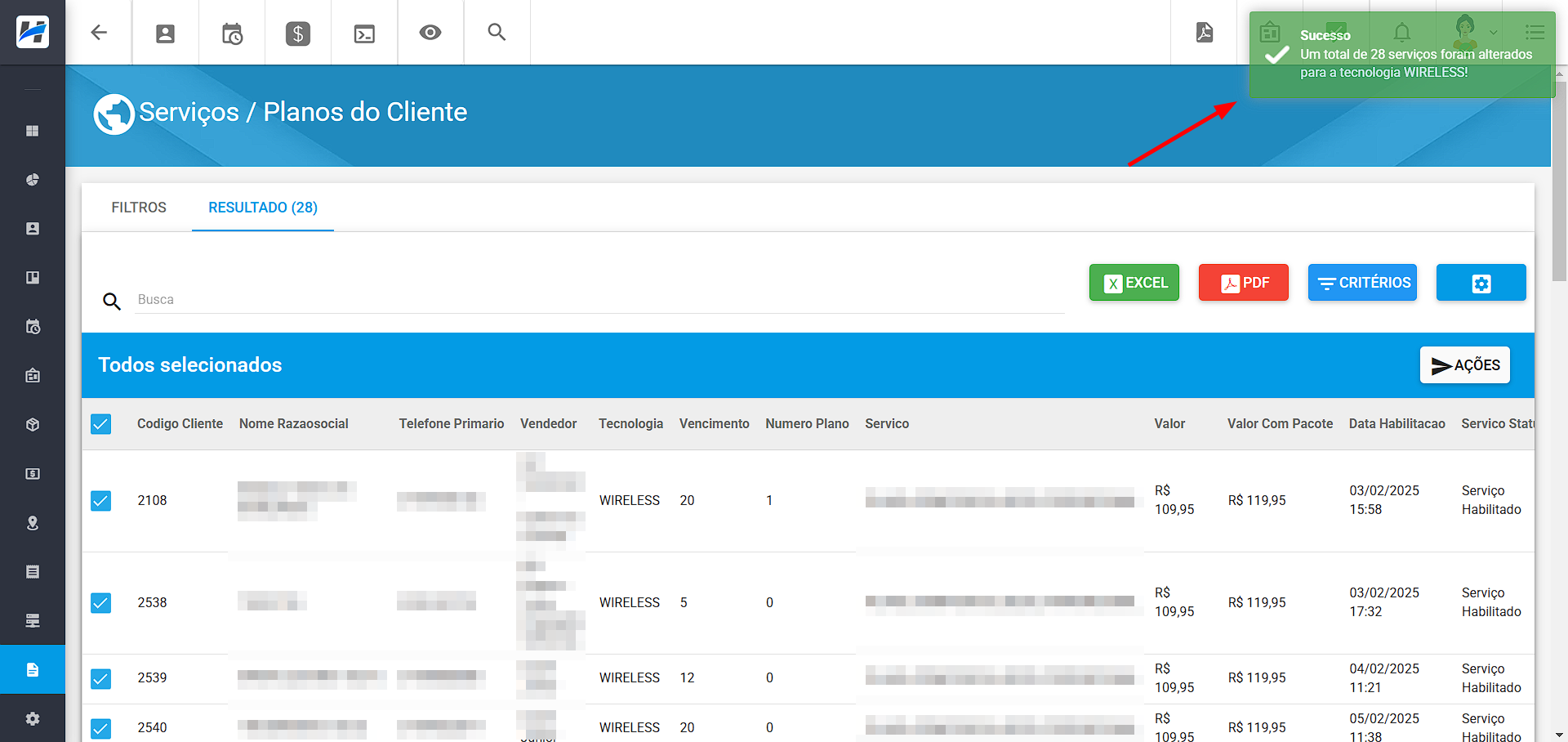
¶ - Integrações
¶ 76. Nova Integração | Play Móvel - MVNO
Foi disponibilizada uma nova integração com plataforma de MVNO, a Play Móvel.
Os parâmetros necessários para essa integração são:
- api_key: Token de Autenticação (deve ser obtido com a própria plataforma).
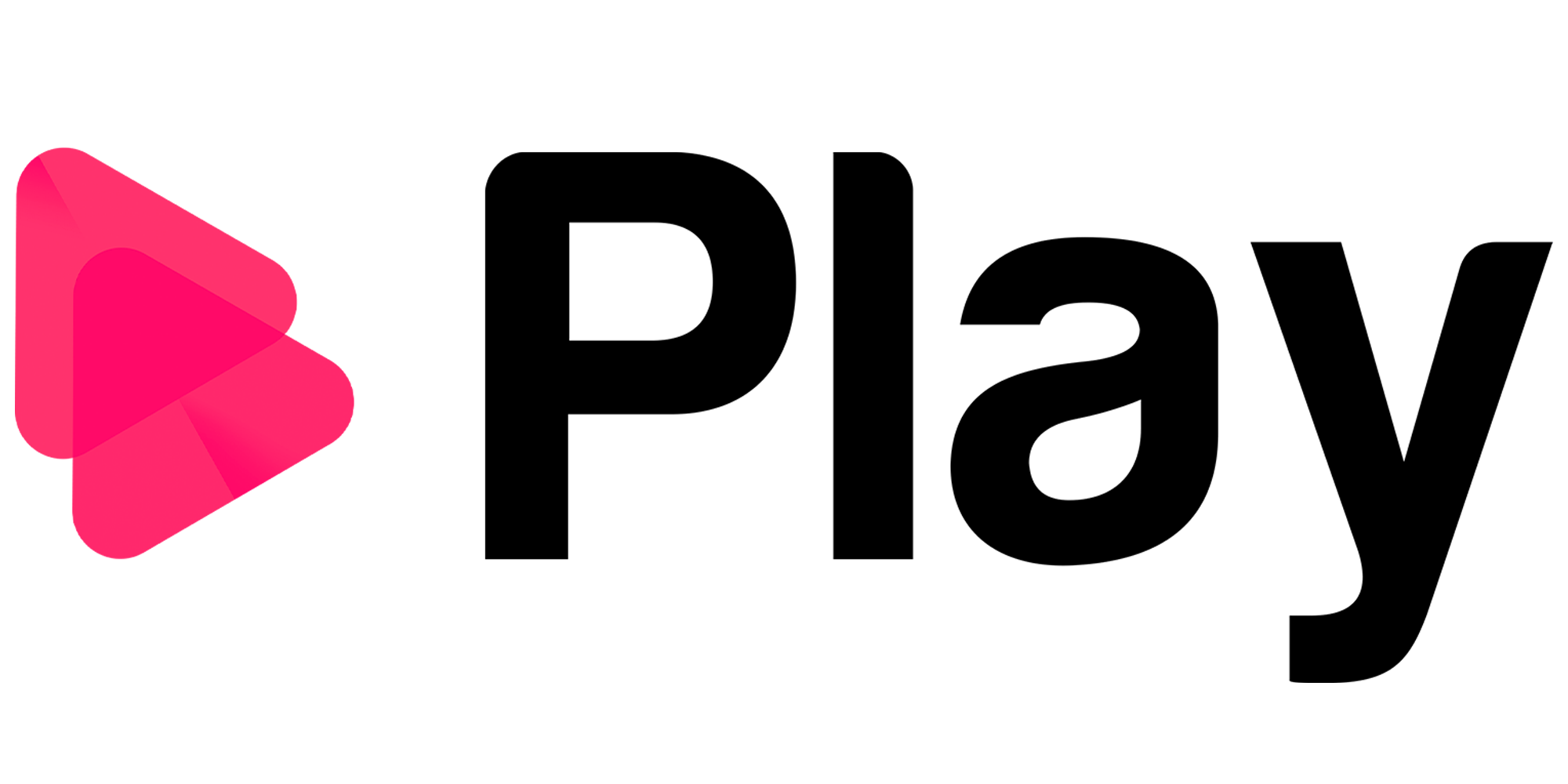
¶ 77. ICCID Disponível nos Números | TIP e TáTelecom - MVNO
Foi implementada uma busca automática dos SIM Cards para as integrações de MVNO da TIP e TA Telecom. Dessa forma, assim que o usuário selecionar a integração, o sistema realizará a consulta na API, listando os SIM Cards no campo ICCID para livre escolha, conforme ilustrado no vídeo abaixo:
¶ 78. Alterar Valor dos Planos | TIP e TáTelecom - MVNO
Agora, para as plataformas MVNO TIP e TáTelecom, será possível editar os valores dos planos diretamente no Hubsoft. Como nem todas as plataformas fornecem esses valores pela API, permitir alterá-los é essencial para um maior controle sobre as cobranças desses planos.
Para realizar a edição dos valores, basta aos Planos da Integração, clique em Ações > Editar, altere o valor e conclua a alteração, conforme ilustrado abaixo:
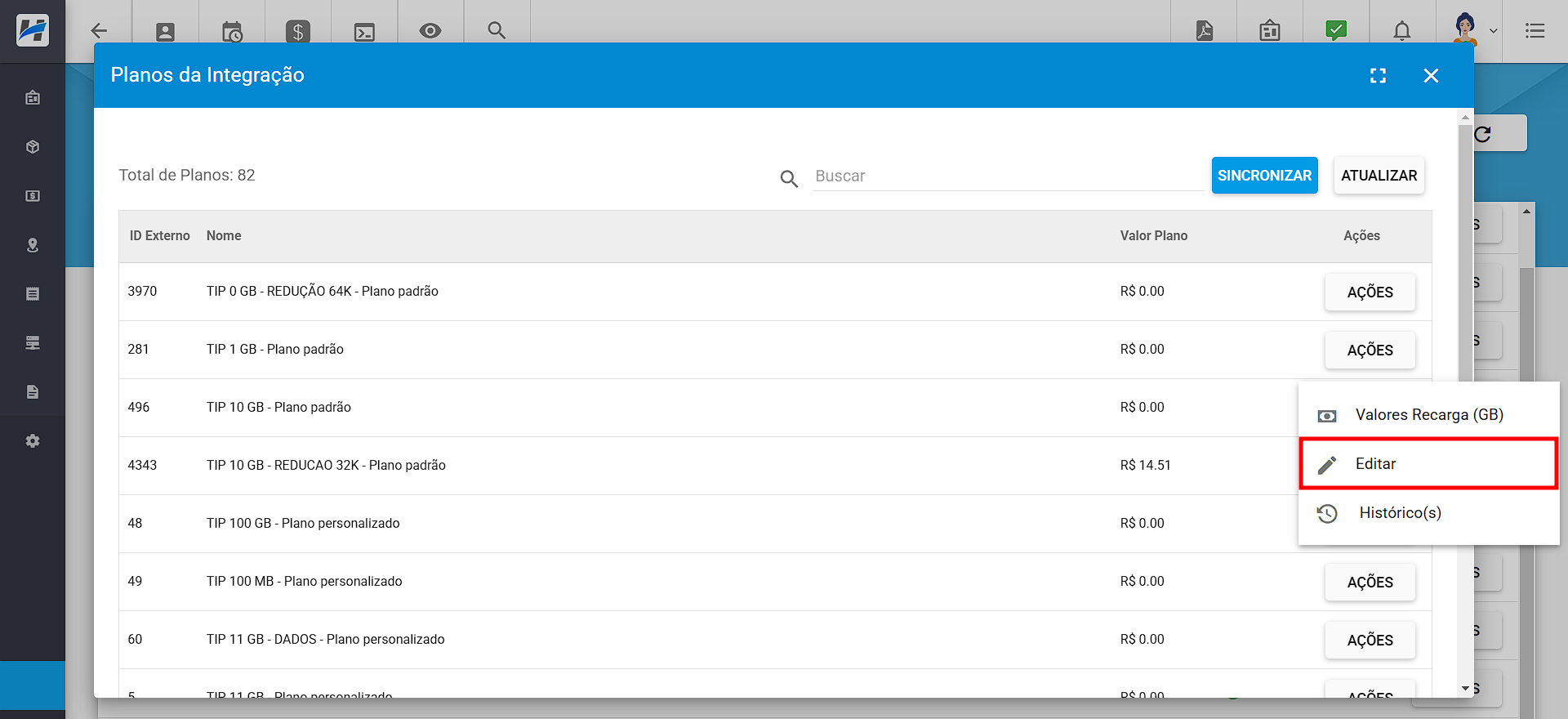
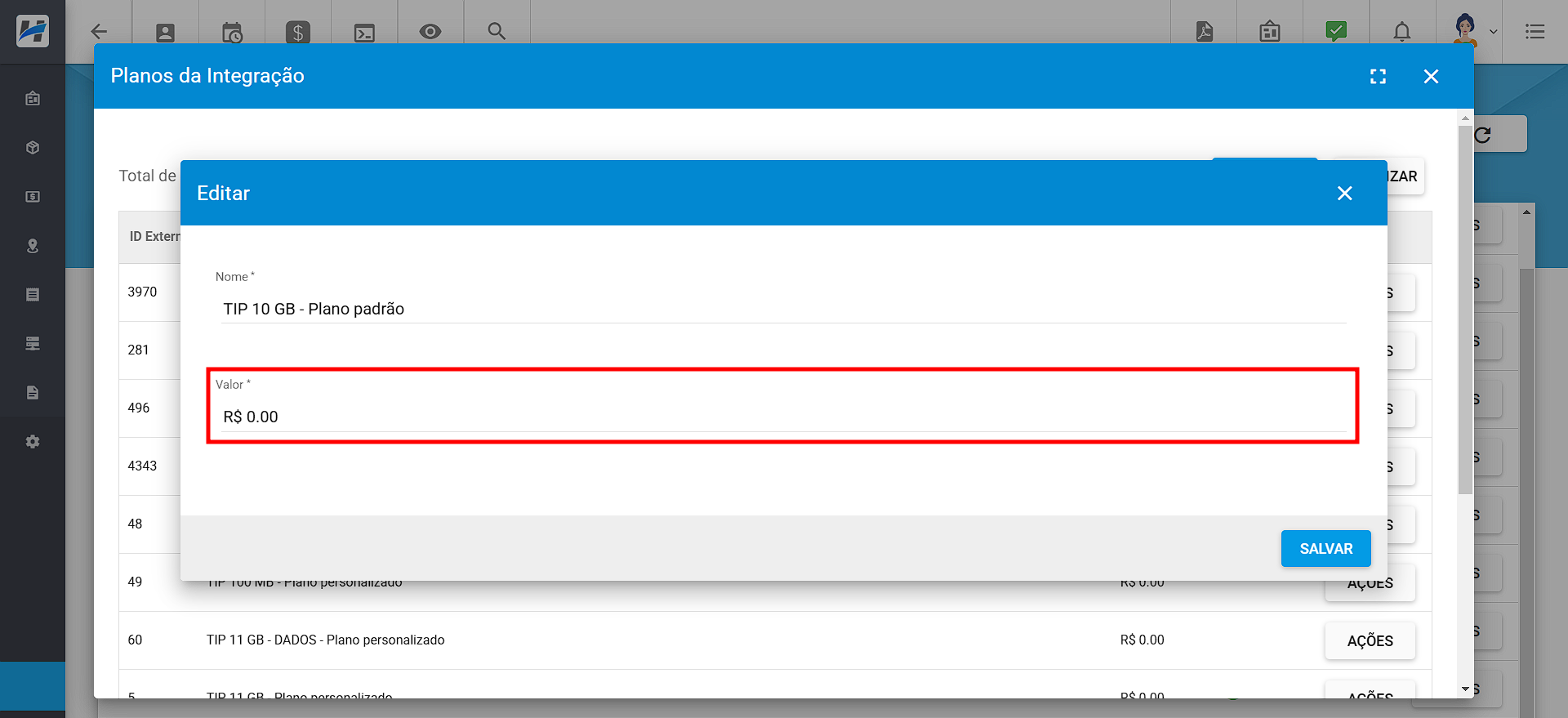
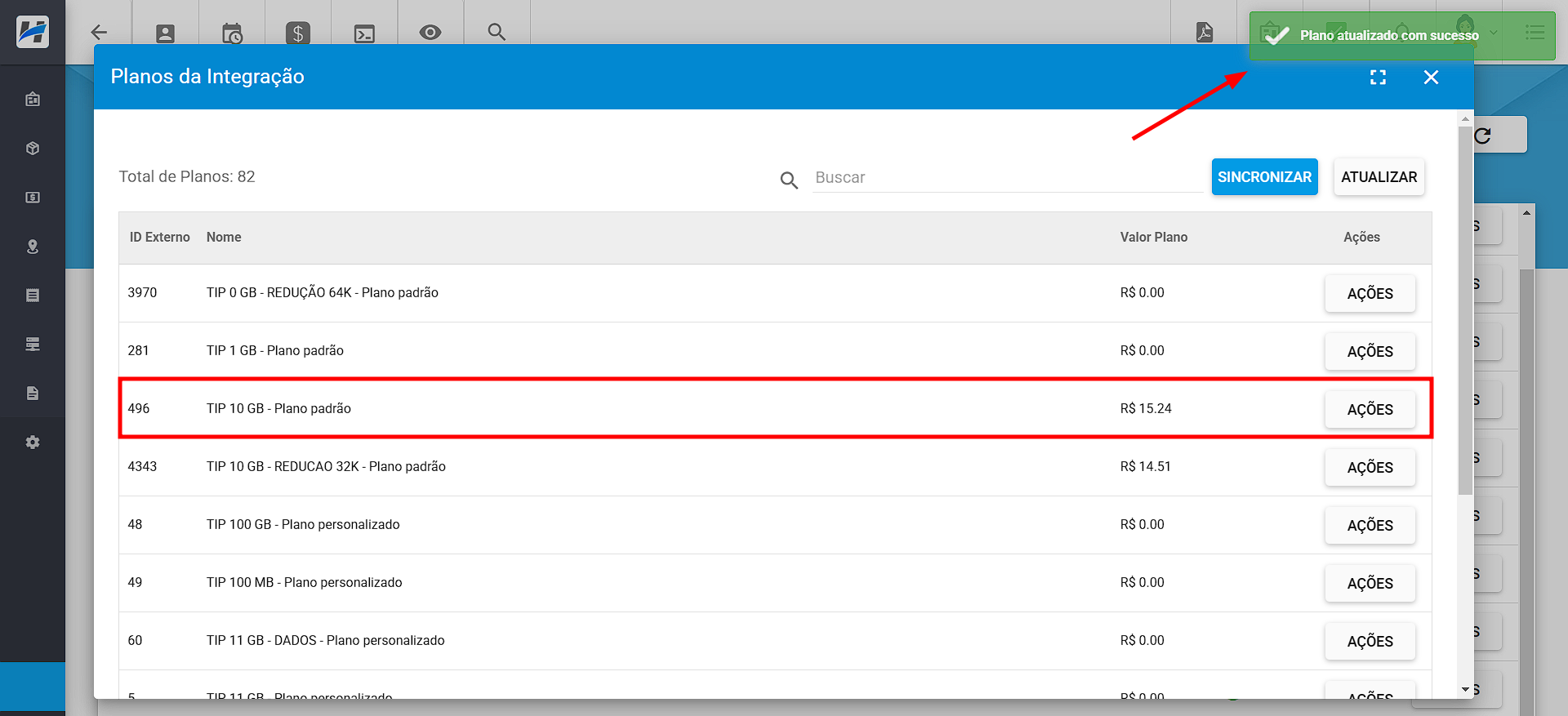
¶ 79. Nova Integração | Zapping - Plataforma de Conteúdo
Foi disponibilizada uma nova integração com a Plataforma de Conteúdoa Zapping, que oferece TV por assinatura.
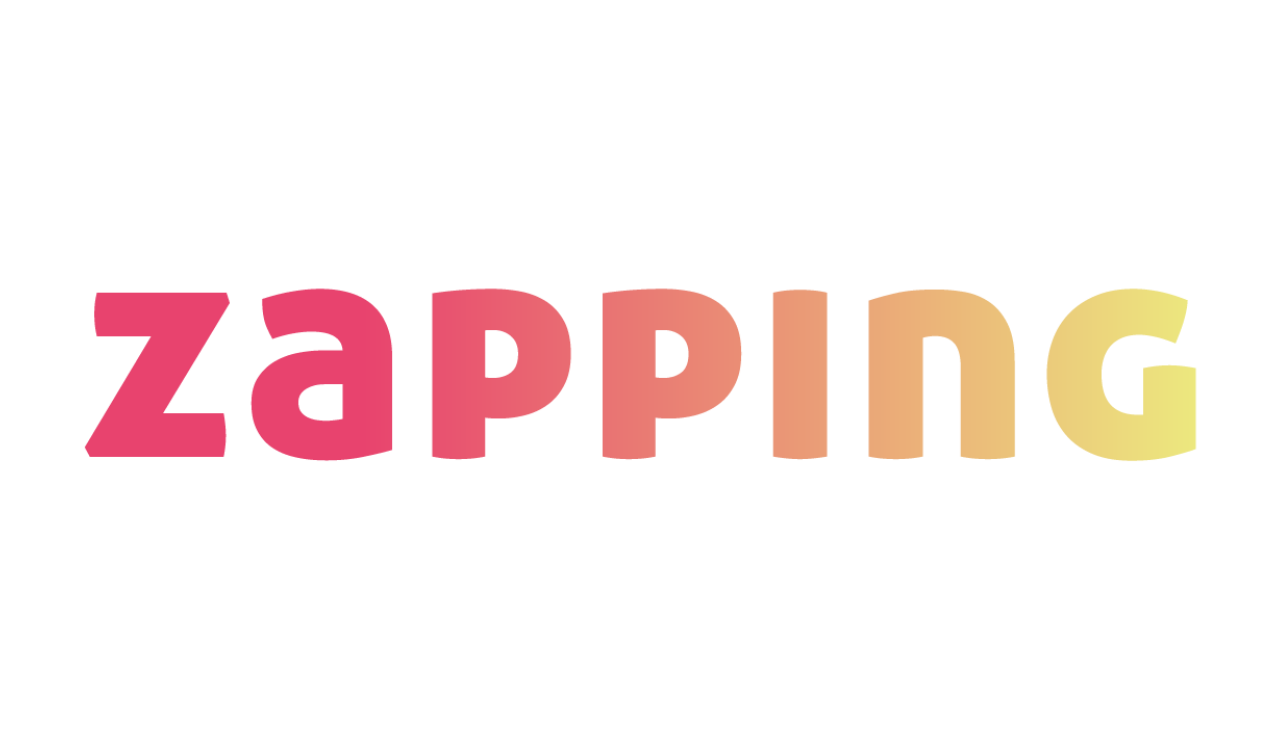
¶ 80. Parâmetro protocolo_url | InterService - Plataforma de Conteúdo
Foi adicionado um novo parâmetro na integração com a plataforma de conteúdo InterService: protocolo_url. Este parâmetro deve ser alterado somente quando solicitado pela plataforma.
Caso a alteração seja requisitada, basta incluir o parâmetro na integração e configurar conforme solicitado.
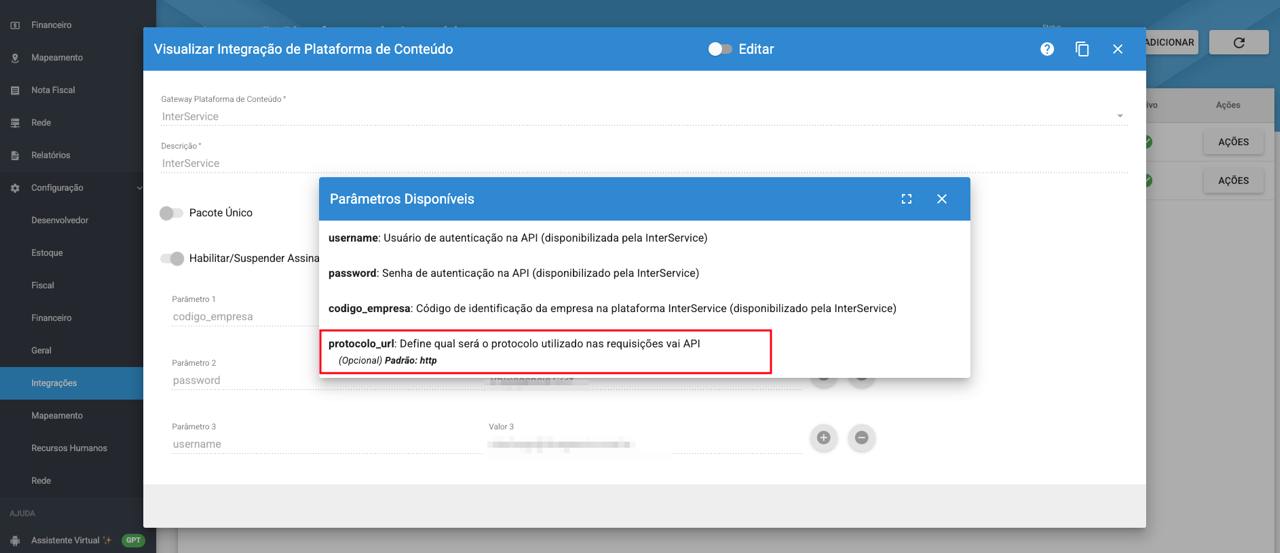
¶ 81. Sincronização Automática de SmartCard | Panaccess - Plataforma de Conteúdo
Foi adicionado um novo parâmetro para a integração de plataforma de conteúdo Panaccess, o sync_auto_smartcards. Quando o parâmetro estiver configurado com o valor true, o sistema habilitará uma nova rotina, que ficará responsável por fazer a sincronização automática dos smartcards.
Essa rotina será executada automaticamente uma vez ao dia e realizará o mesmo processo que é feito na sincronização manual dos itens.
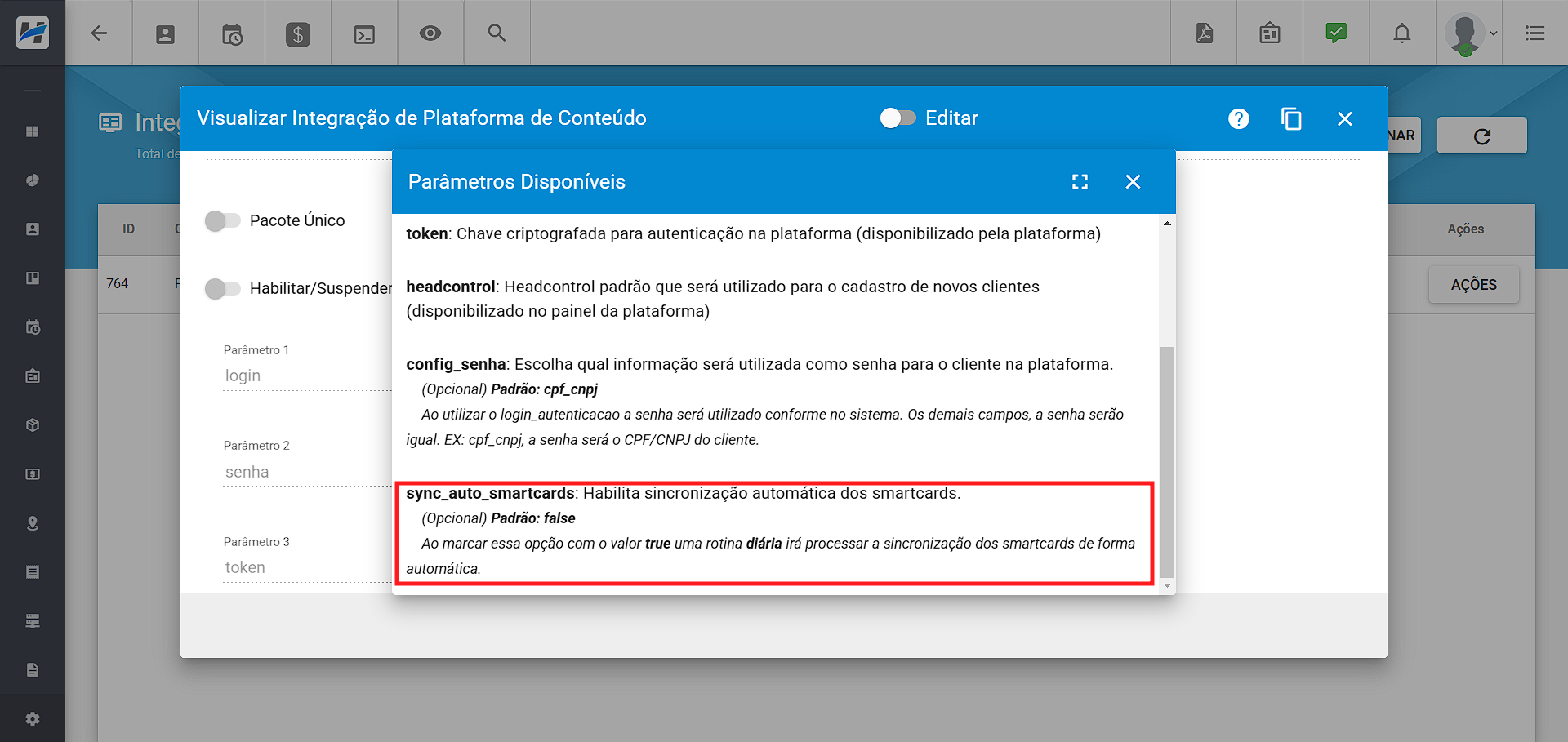

¶ 82. Nova Integração | Flux Tecnologia - STFC
Foi disponibilizada uma nova integração com plataforma de STFC, a Flux Tecnologia.
Os parâmetros necessários para essa integração são:
- api_url: Identificador para autenticação na API.
- token: URL para autenticação na API.
- id: Token para autenticação na API.

¶ 83. Nova Integração | Summit - STFC
Foi implementada uma nova integração com plataforma de STFC, a Summit.
Os parâmetros necessários para essa integração são:
- ip
- porta:
- particao:

¶ 84. Recarga Automática | SipPulse - STFC
Para a integração com a plataforma de STFC SipPulse, foram adicionados novos parâmetros, permitindo que o provedor configure recargas automáticas para os números por meio do parâmetro recarga_automatica.
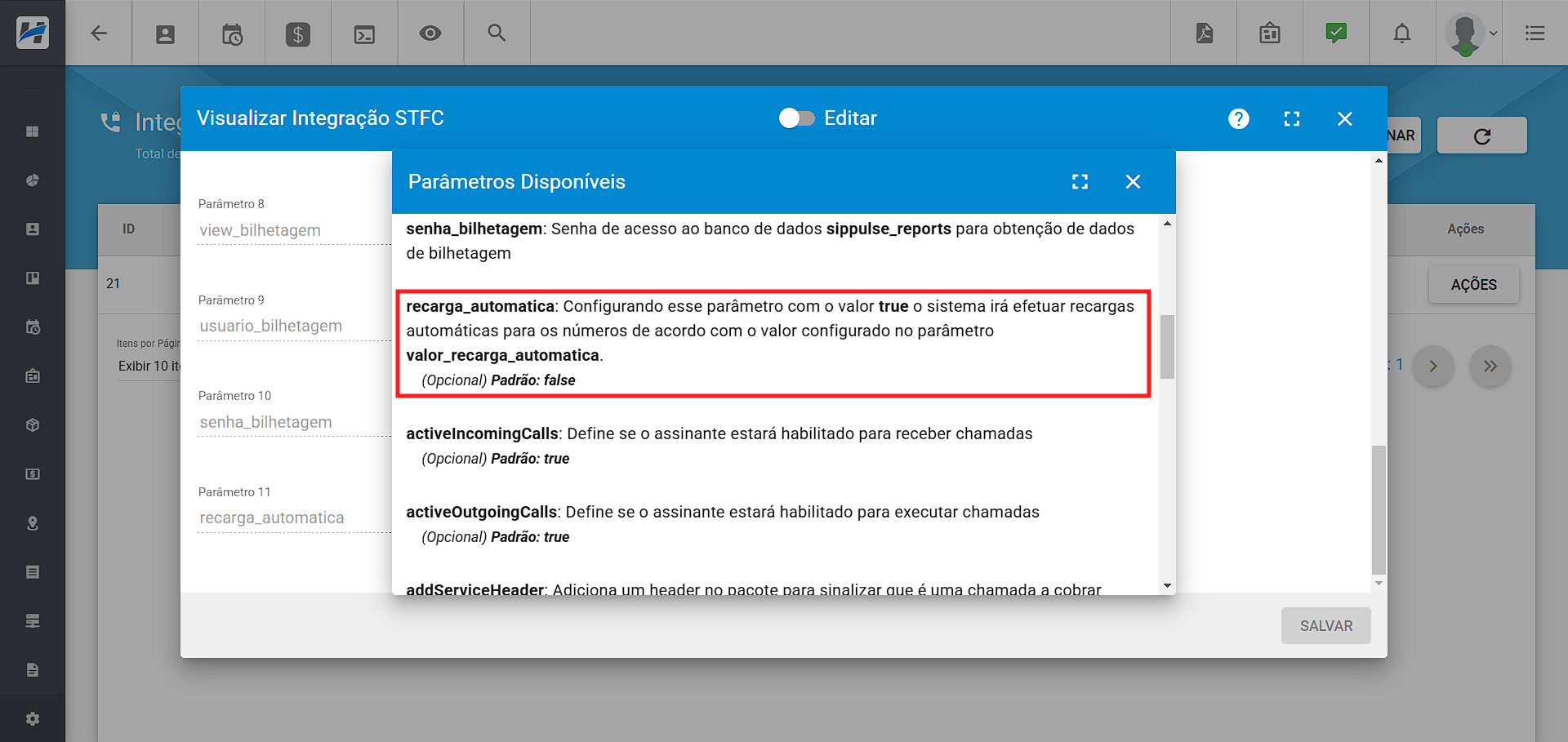
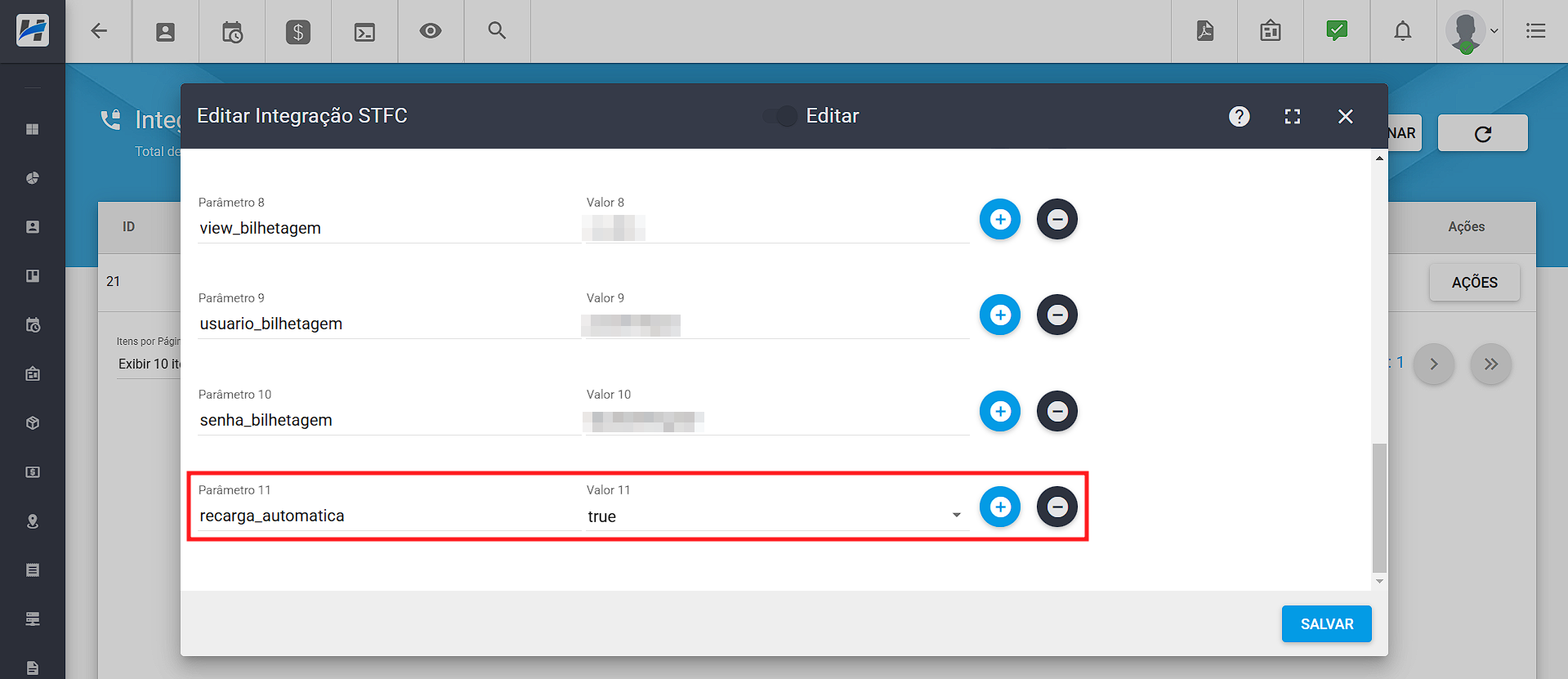
Junto ao novo parâmetro, também foi acrescentada uma nova rotina no sistema, responsável por realizar a recorrência dos números de STFC. Essa nova rotina será executada apenas uma vez ao dia e terá a função de identificar todos os números que estiverem com o parâmetro recarga_automatica ativado, permitindo que sua configuração seja feita de forma gerado na integração ou individualmente nos serviços dos clientes.
Além do parâmetro citado acima, essa rotina irá validar outros dois novos parâmetros, que são:
- valor_recarga_automatica: responsável por configurar o valor da recarga automática
- dia_recarga_automatica: responsável por buscar os números que precisam ser recarregados no dia especificado (caso esse parâmetro não seja configurado, o sistema irá utilizar o dia_vencimento do plano do cliente).
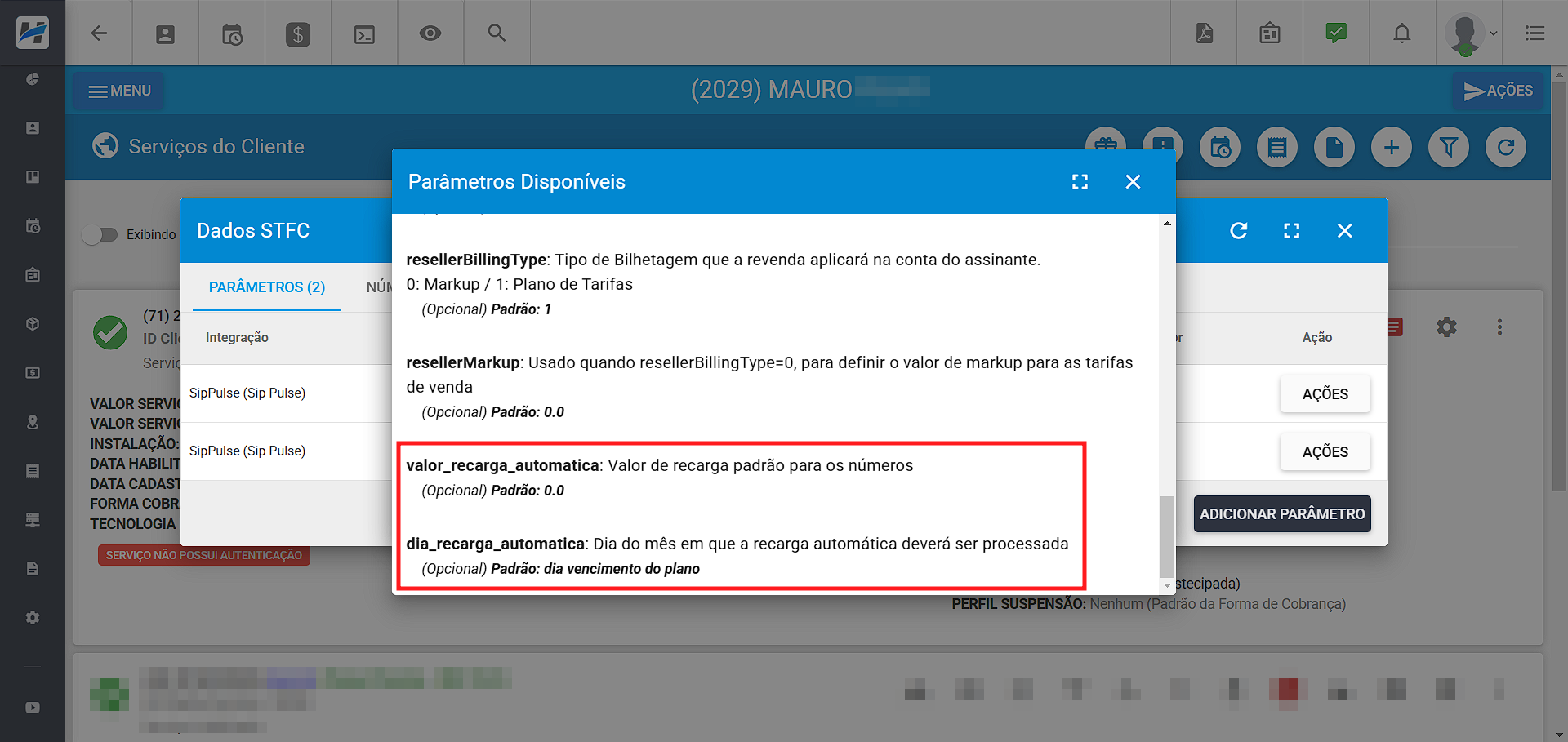
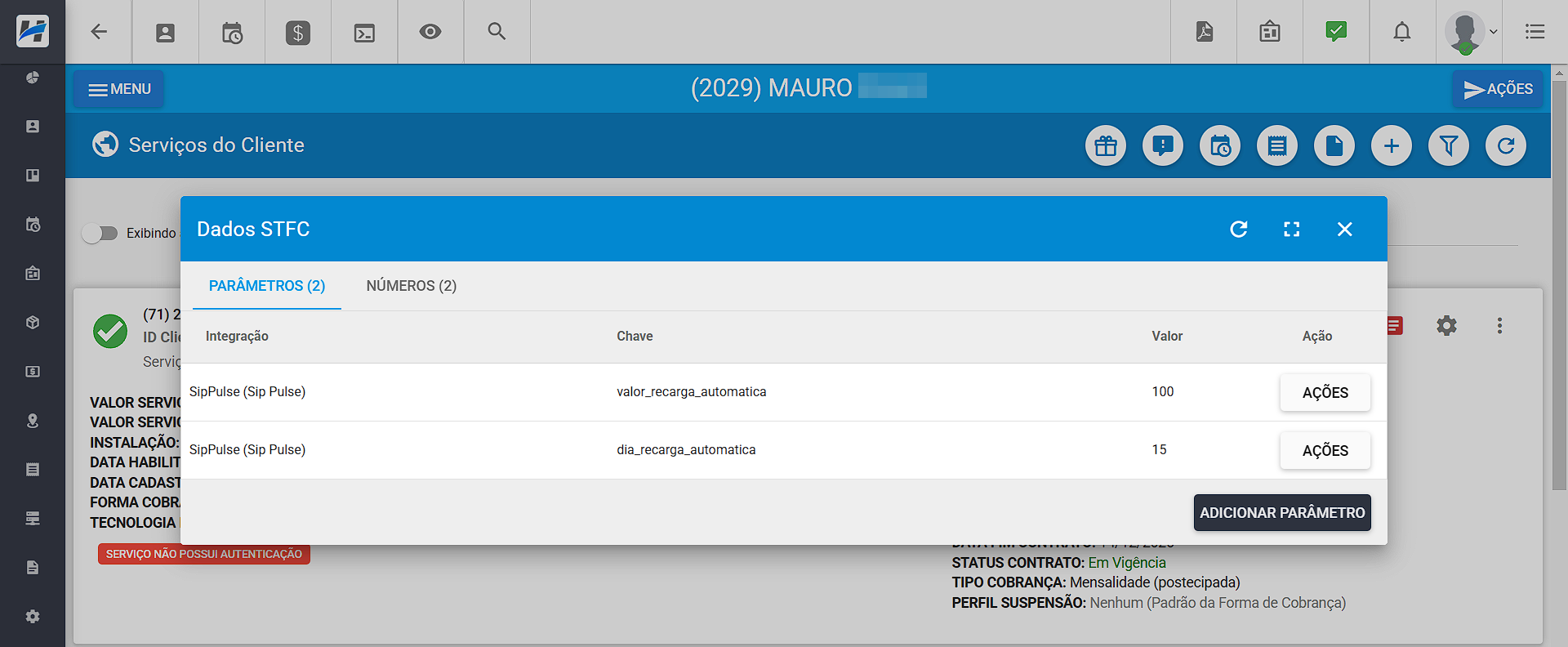
Ao identificar os números para recarga automática, o sistema irá consultar o saldo do número e realizar uma recarga incremental. Ou seja, se o número possui R$ 50 de saldo e o valor de recarga for de R$ 75, o sistema irá recarregar apenas R$ 25 para esse número.
Por fim, para que essa recarga seja realizada, é necessário marcar o número como Principal (em Dados de STFC nos Serviços do Clientes). Isso se faz necessário, pois na SipPulse os clientes possuem uma linha principal que possui as configurações de faturamento, e as outras são sub-linhas que compartilham do saldo da linha principal.
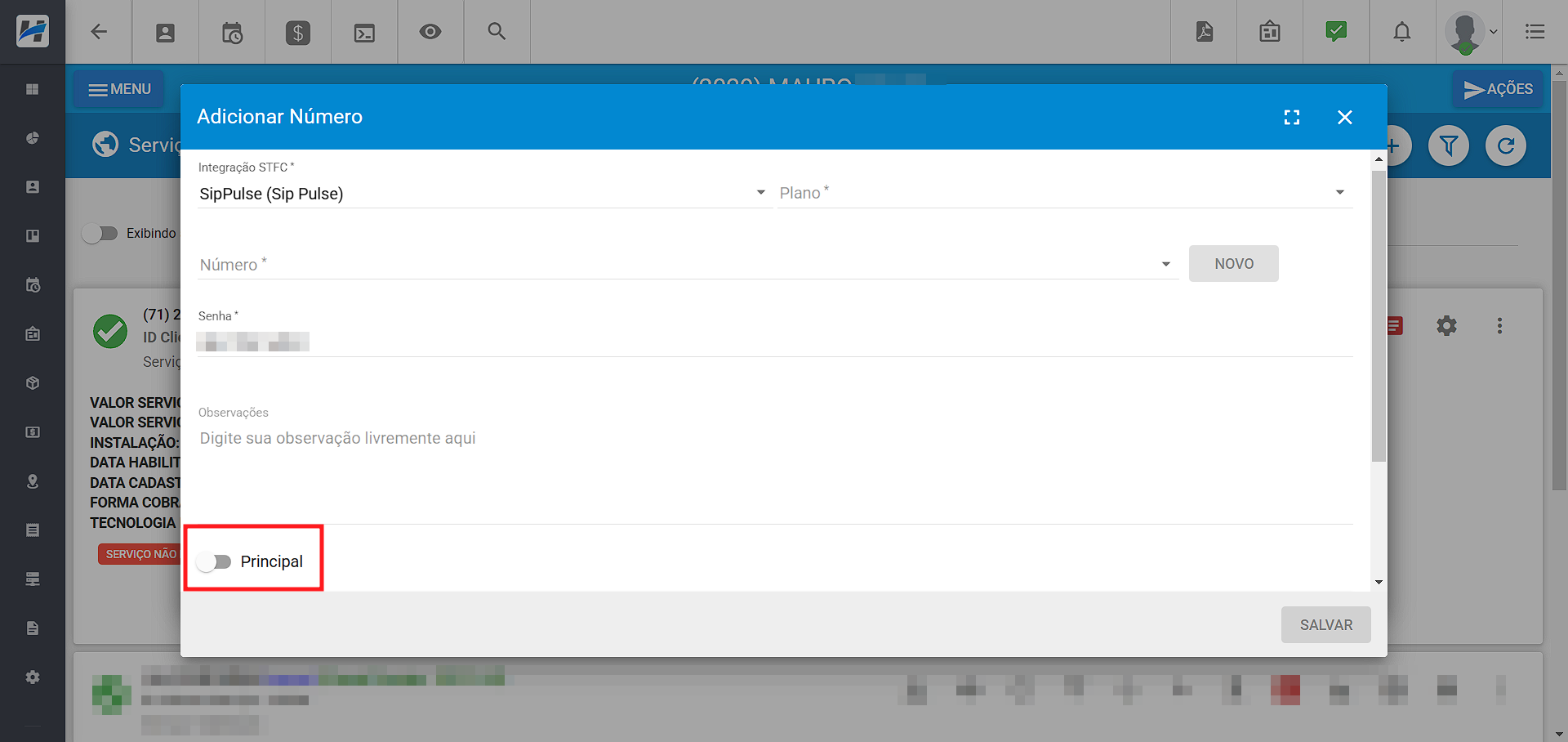
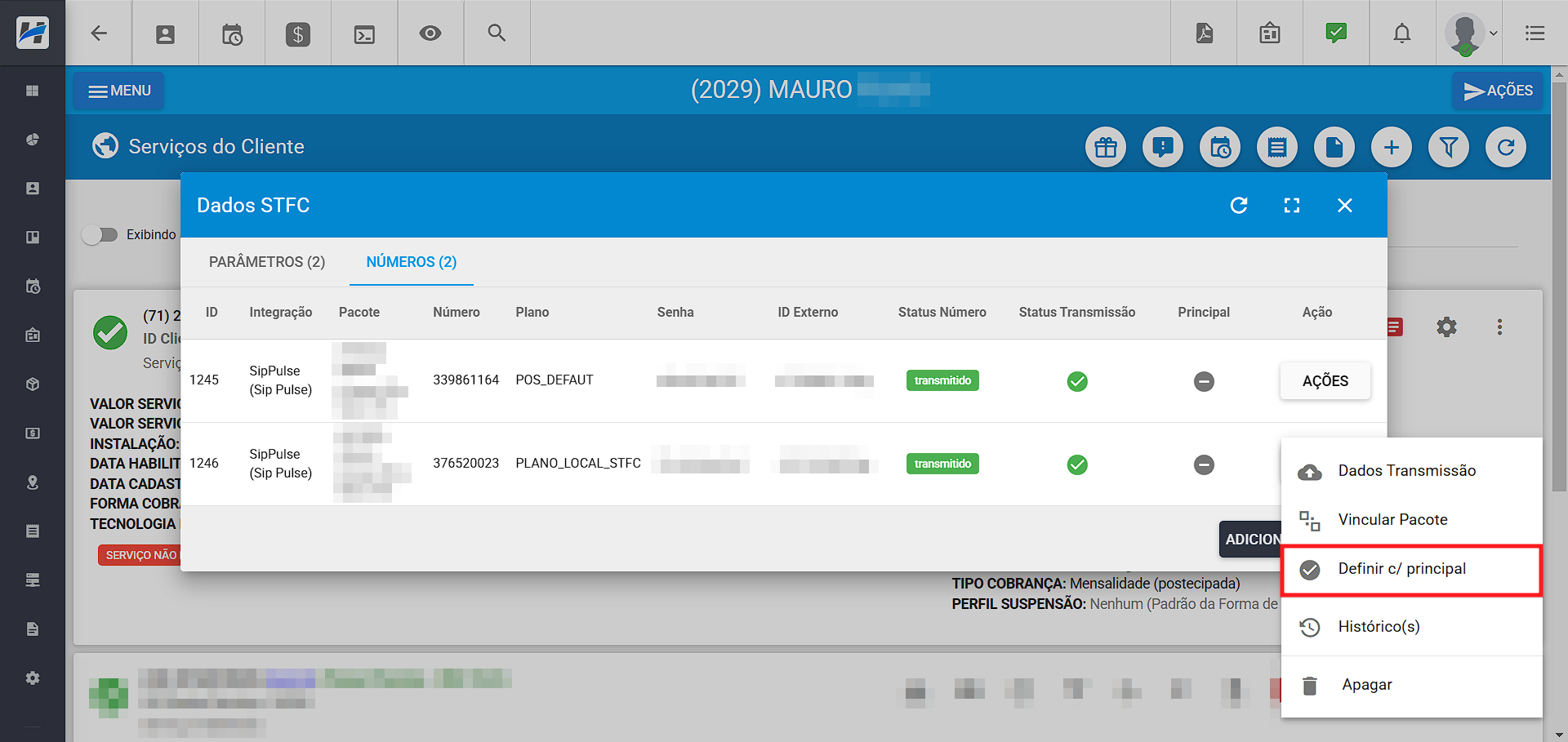
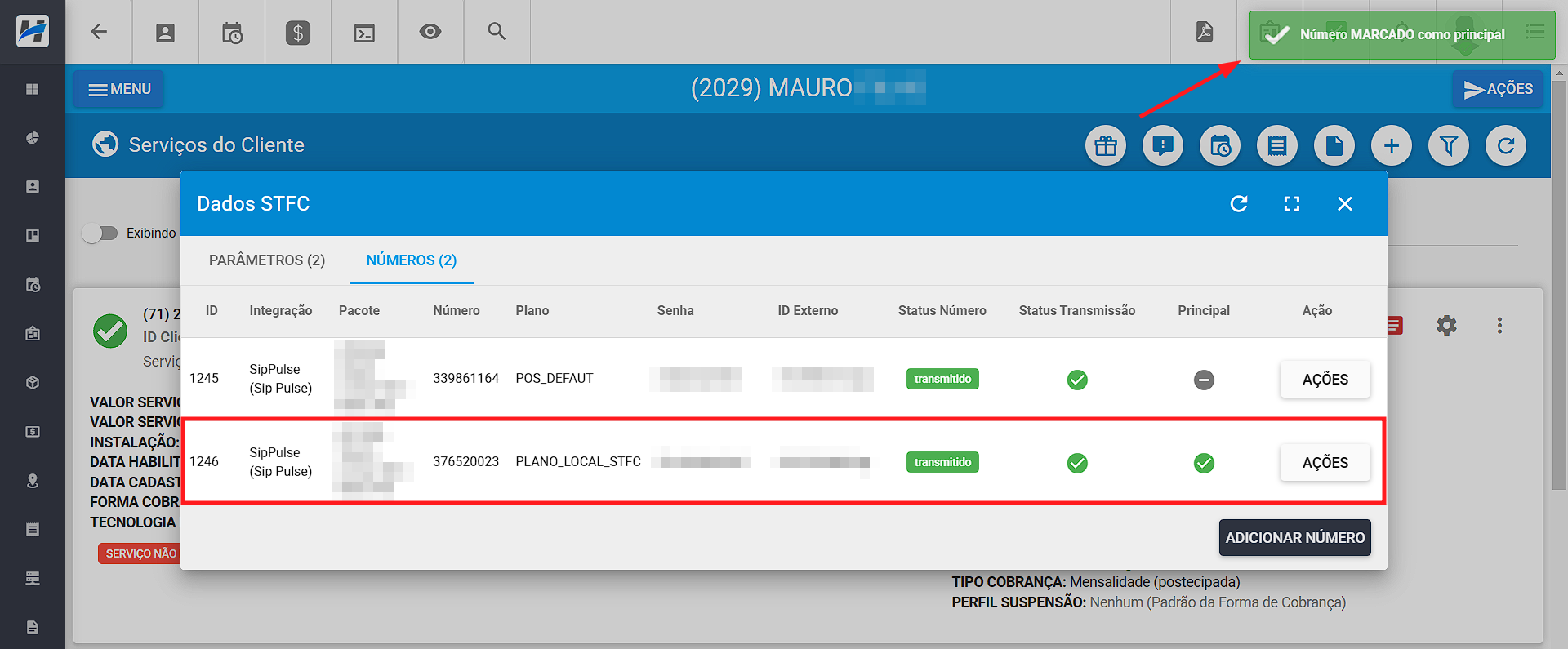
¶ - Configurações
¶ 85. Novas Variáveis | Forma de Cobrança
Novas variáveis foram adicionadas para uso nos layouts da forma de cobrança, abrangendo os envios de SMS, E-mail e PUSH Notification. São elas:
- [[cliente_cpf_cnpj]]: CPF ou CNPJ do Cliente
- [[mes_vencimento_descritivo]]: Mês Vencimento Descritivo
- [[mes_pagamento_descritivo]]: Mês Pagamento Descritivo
- [[codigo_cliente]]: Código do Cliente
- [[id_cliente]]: ID do Cliente
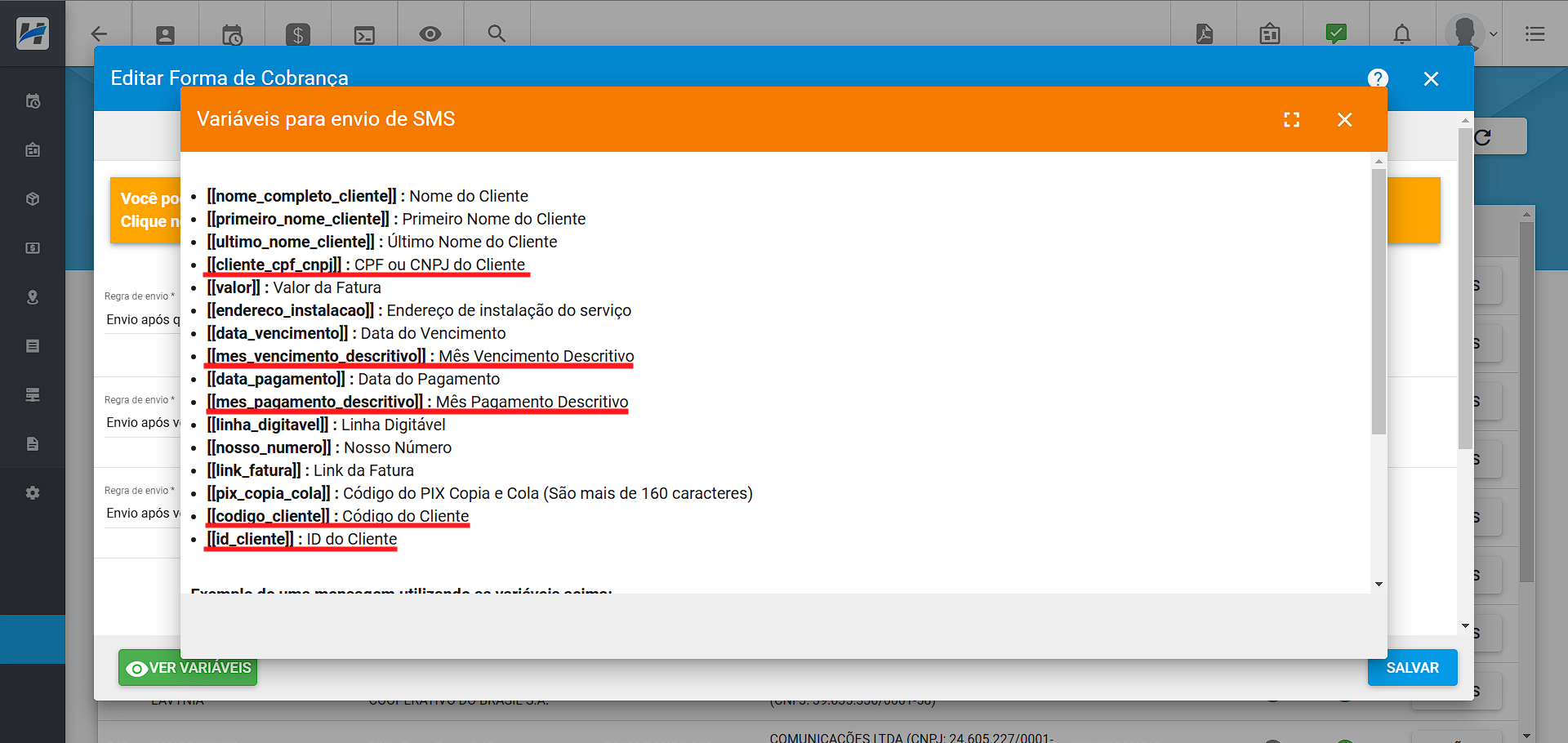
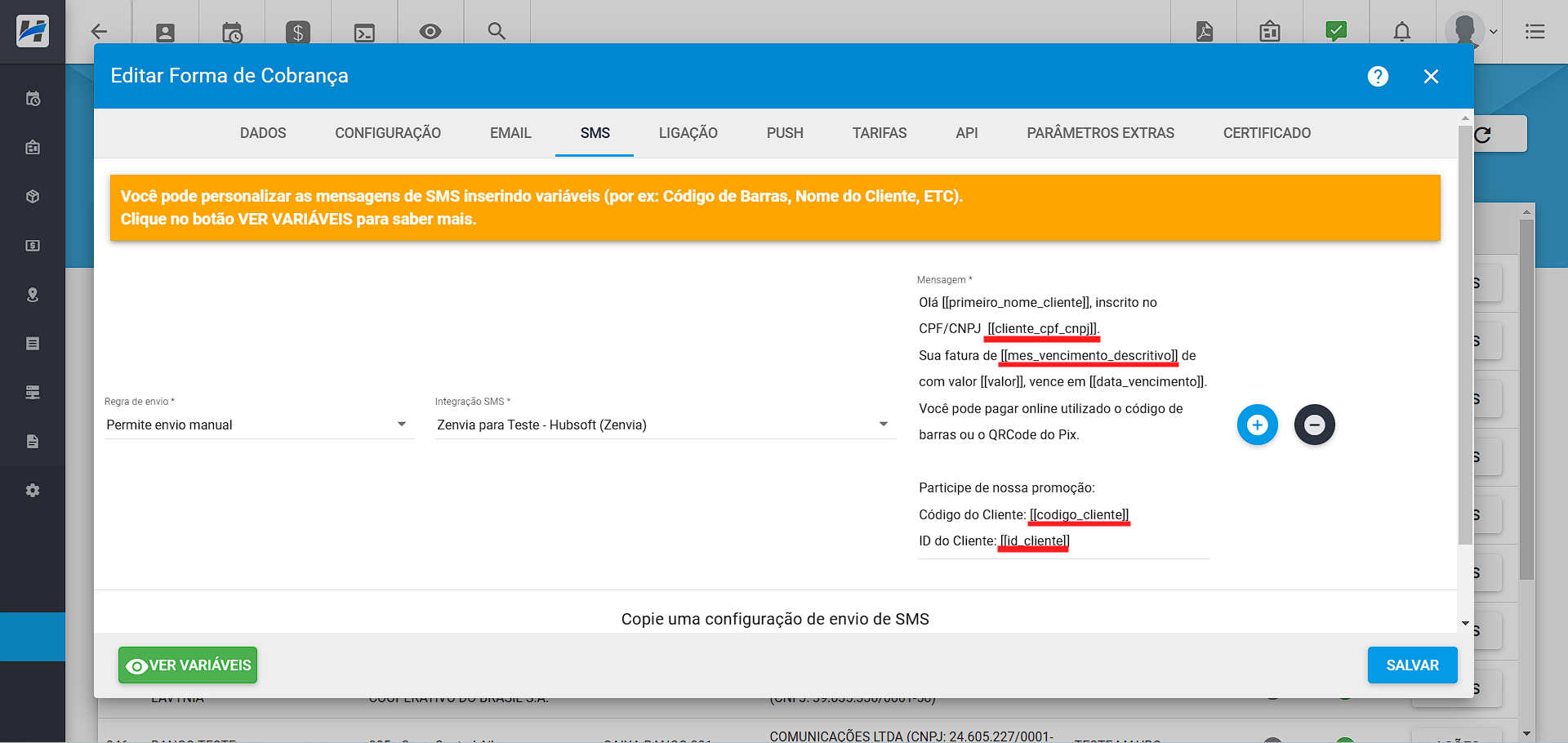
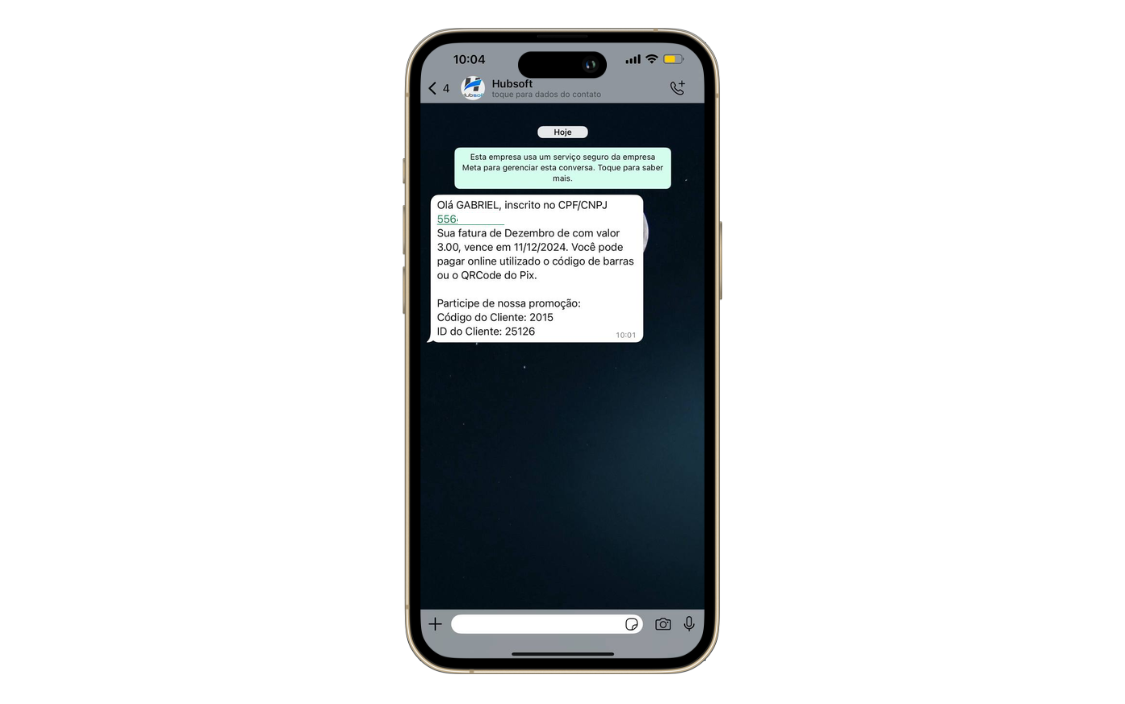
¶ 86. Tarifas PIX | Forma de Cobrança
Foi implementada a possibilidade de lançar automaticamente as tarifas de recebimento via PIX. Com isso, o provedor pode configurar manualmente as tarifas, permitindo que o sistema identifique os recebimentos via PIX e registre automaticamente as movimentações de despesa correspondentes.
Dessa forma, após configurar as regras, sempre que houver um recebimento via PIX, caso esteja ativada a opção para gerar as tarifas, será gerado um movimento financeiro de despesa referente à tarifa no caixa financeiro de recebimento.
¶ - Como configurar
Para configurar, basta ir em Configuração > Financeiro > Forma de Cobrança na aba Tarifas, e ativar a opção Gerar Movimento Financeiro de Tarifas PIX. Selecione o tipo de movimento como MANUAL, o Plano de Contas, adicione as ocorrências e seus valores, conforme ilustrado abaixo:
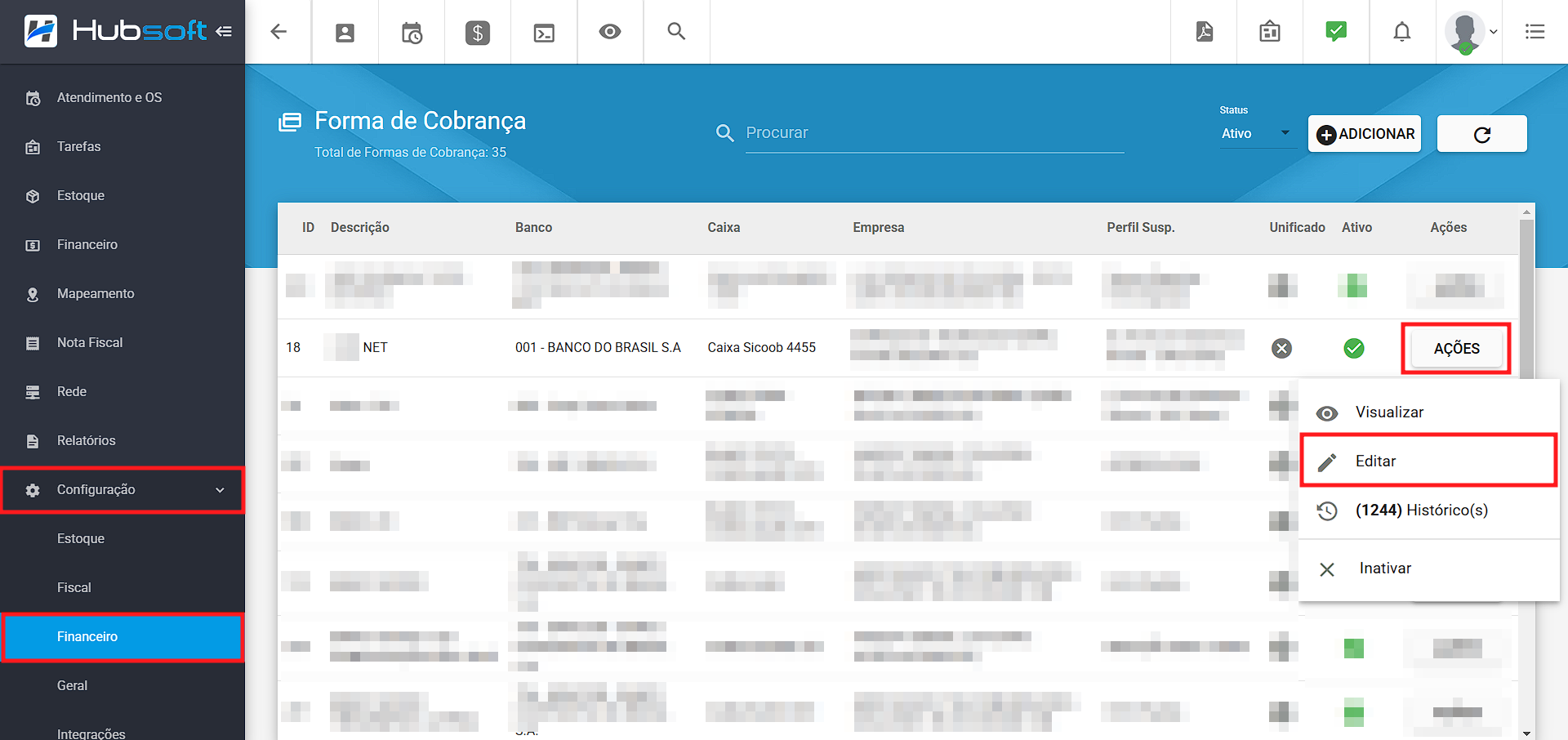
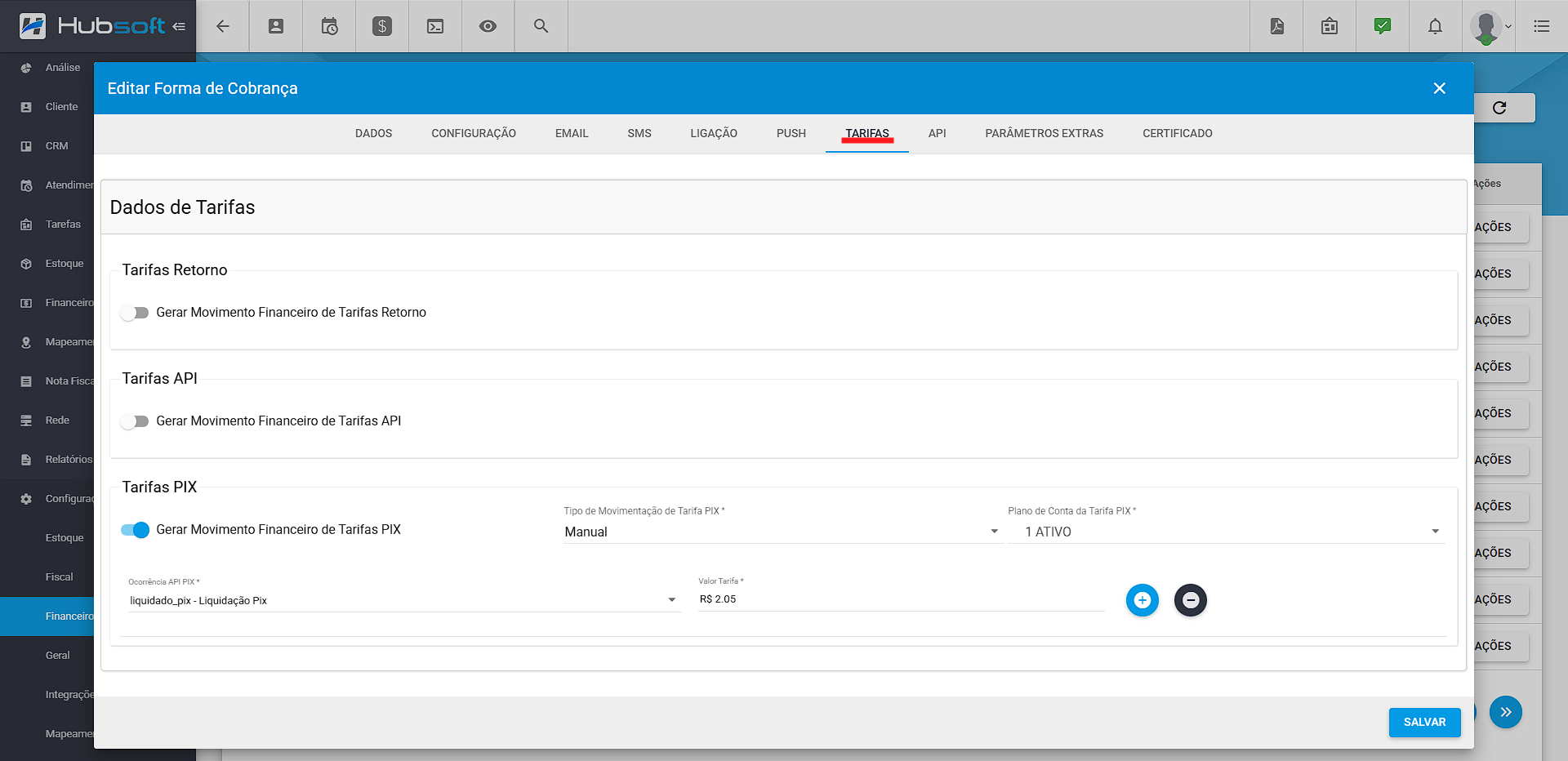
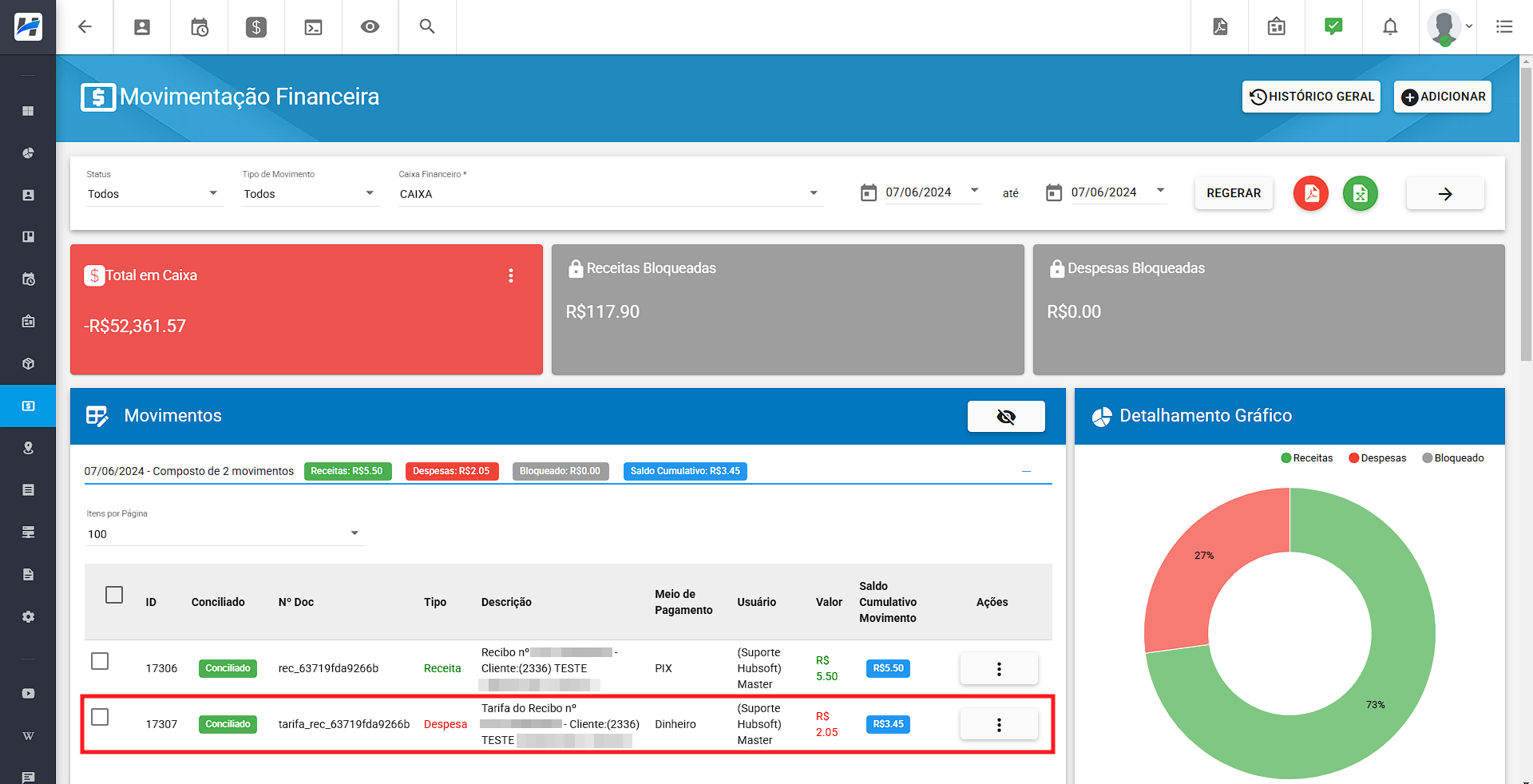
¶ 87. Clientes Afetados | Alertas
Nos Alertas, foi acrescentada a Lista de Clientes Afetados por cada alerta, com a possibilidade de exportar esses dados para PDF ou Excel.
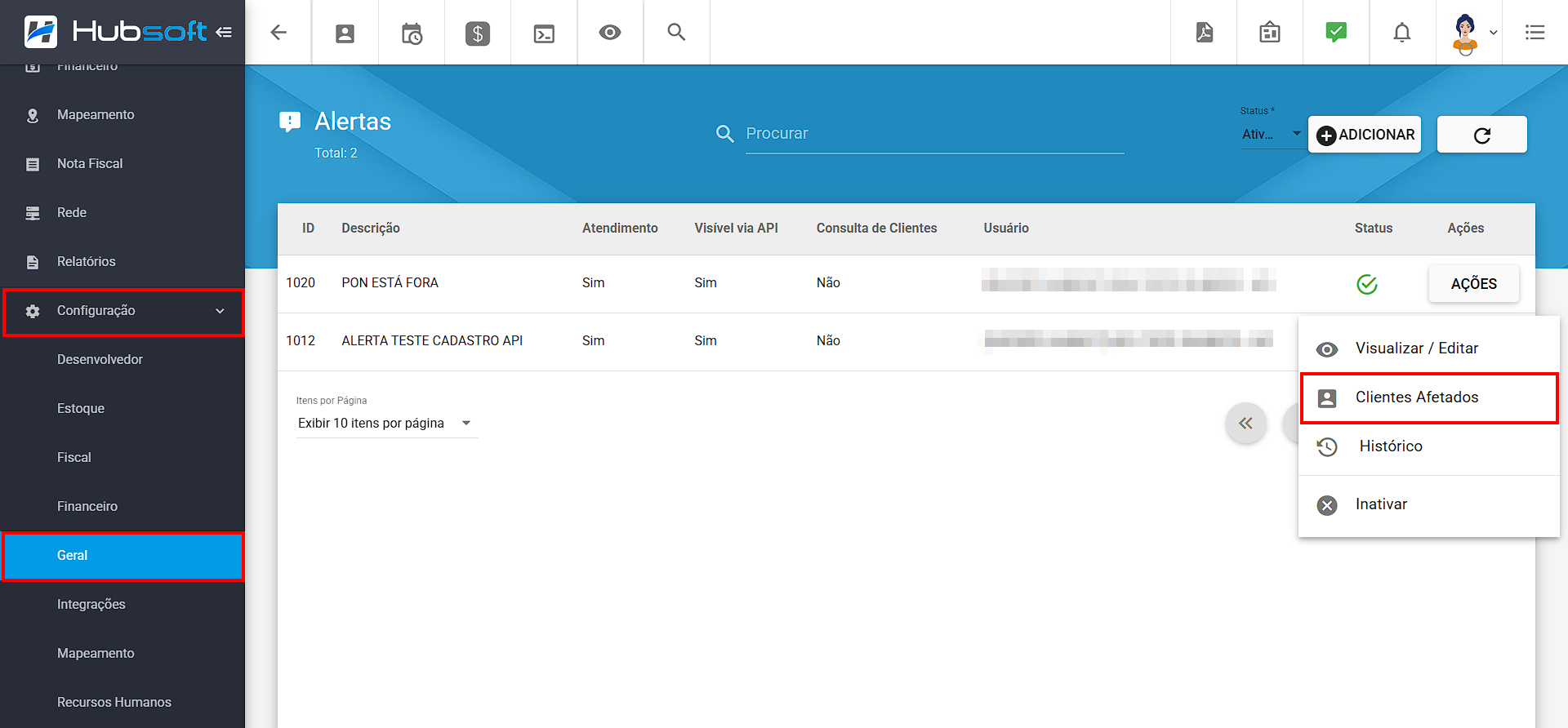
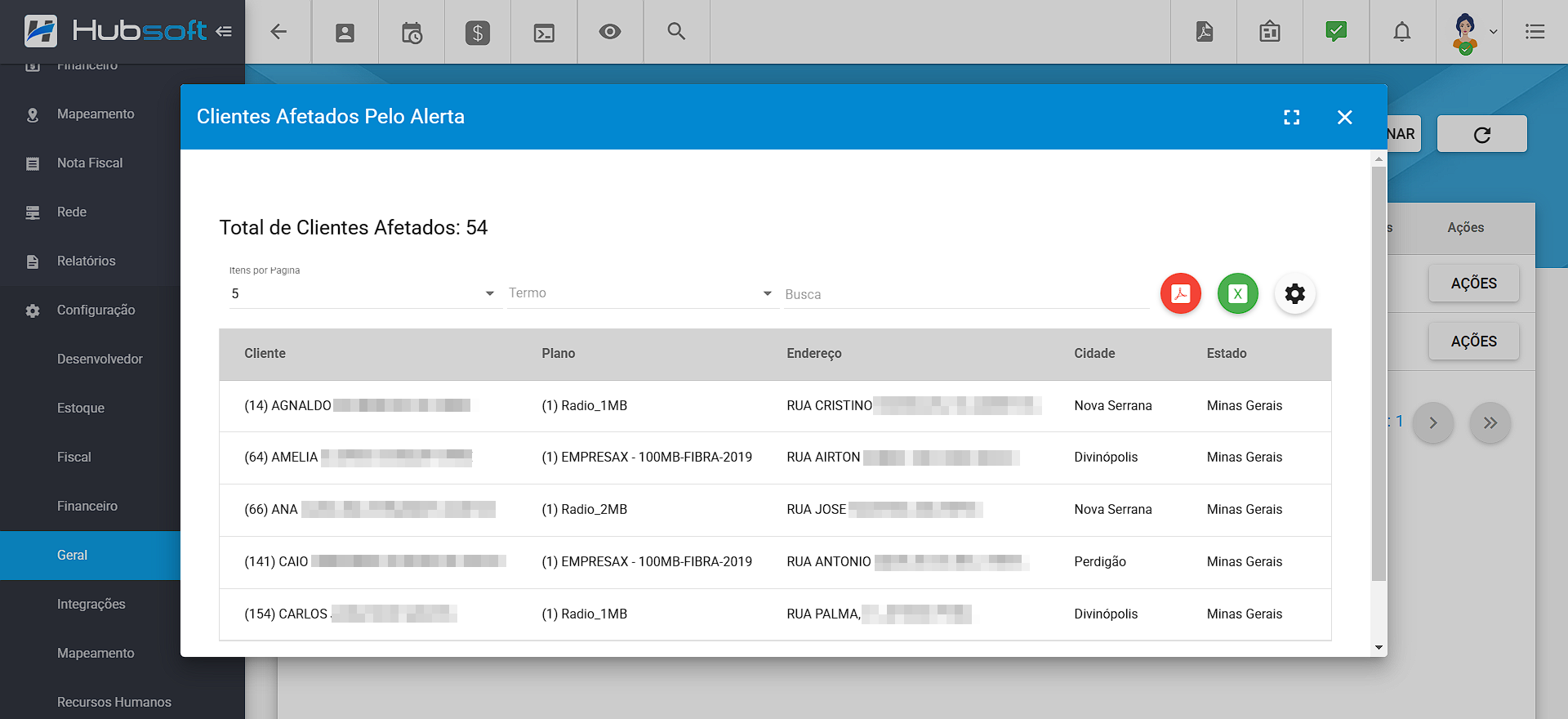
¶ 88. Técnico a Caminho | APP do Cliente
Foi implementada a possibilidade de acompanhar o trajeto realizado pelo técnico até a casa do cliente. Dessa forma, o provedor poderá monitorar a rota e também disponibilizar o link de rastreamento para o cliente, seja pelo aplicativo do cliente, por e-mail ou por SMS/mensageiro.
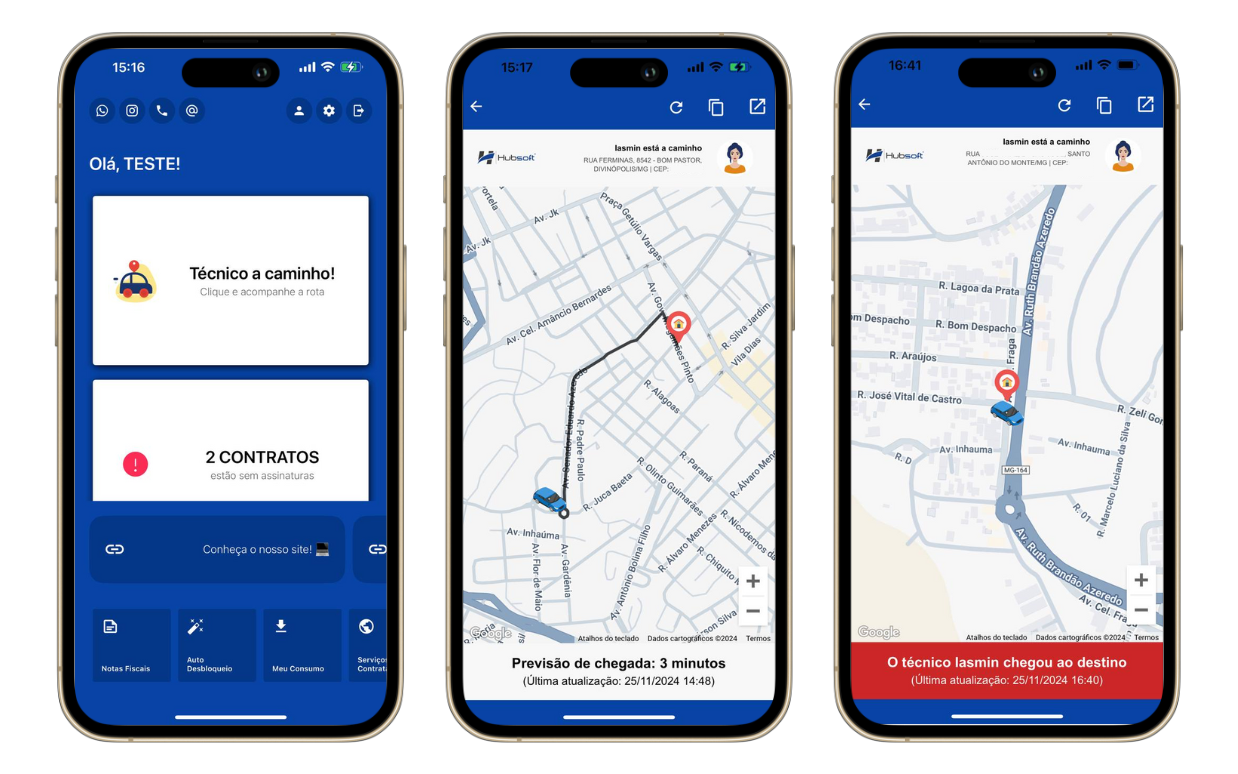
¶ 89. Novos Grupos de Notificação | Renegociação e Negativação
Foram acrescentados dois novos grupos de notificação: um para as Renegociações Pagas ou Removidas e outro para as Negativações Removidas ou Pagas. Dessa forma, o provedor poderá definir os usuários que serão notificados e os momentos em que as notificações ocorrerão.
¶ - Negativação
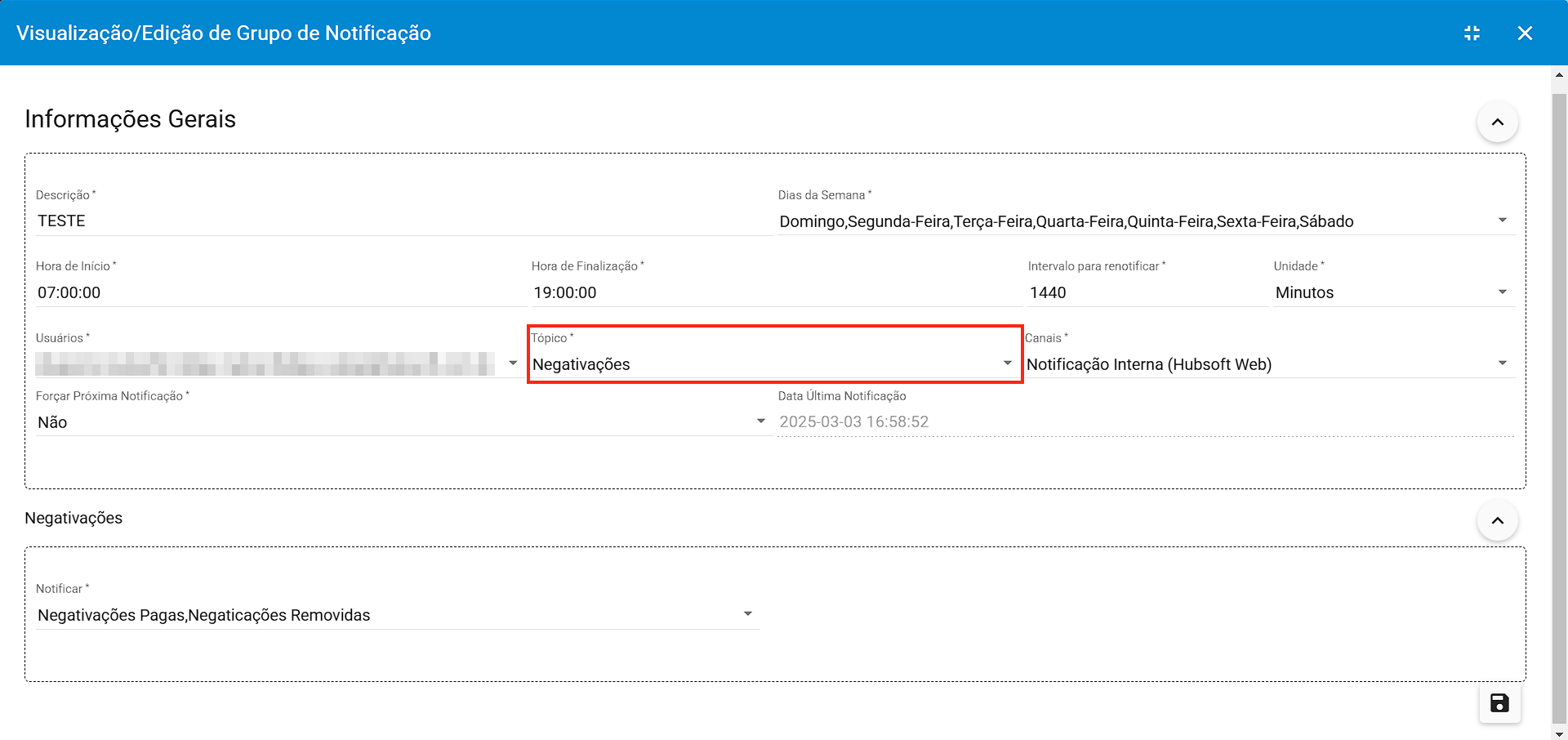
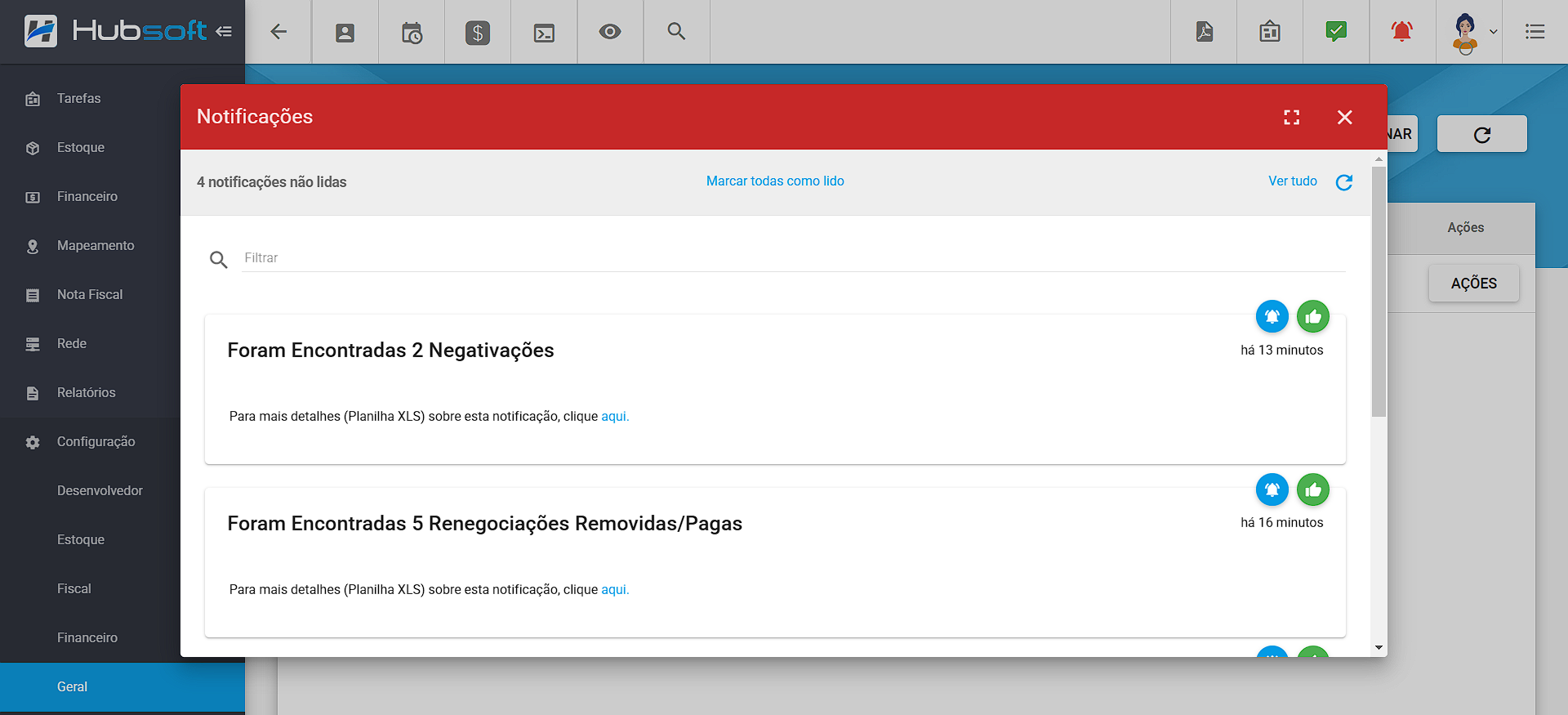
¶ - Renegociação
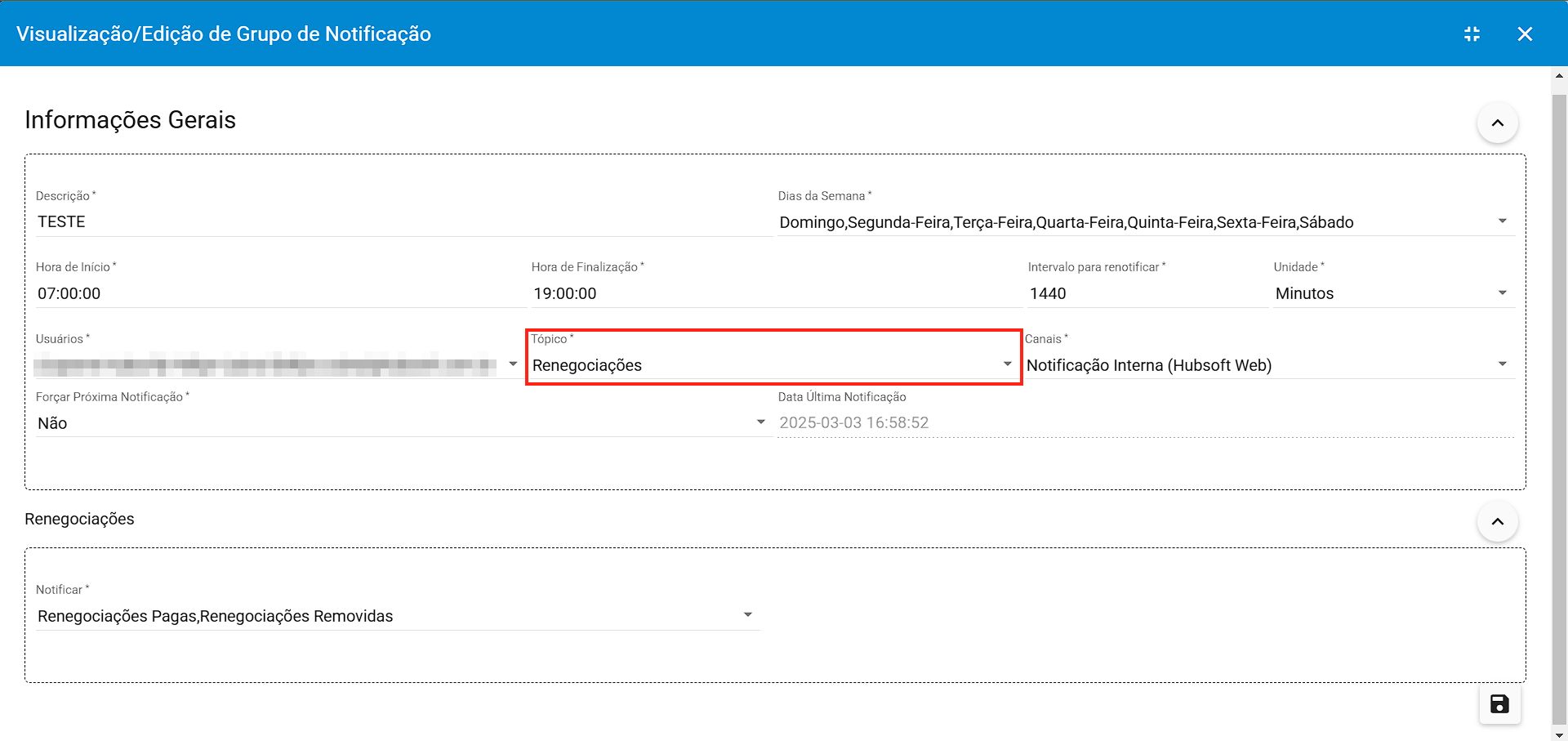
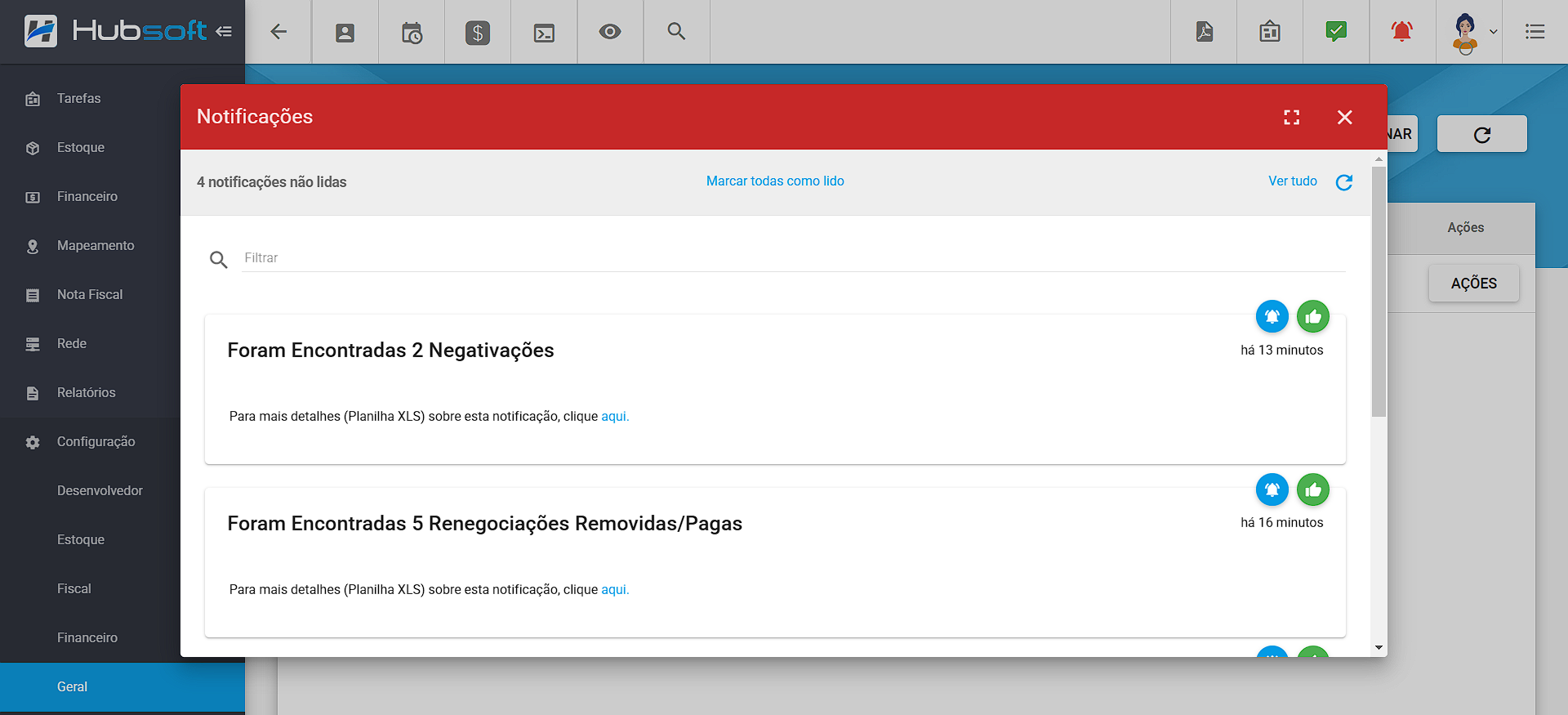
¶ 90. Novo Atributo - quebrar-pagina-apos-linha-pontilhada | Layout de Boleto
Foi acrescentado um novo atributo nos Layouts de Boleto, chamado quebrar-pagina-apos-linha-pontilhada.
Quando o parâmetro é configurado com o valor sim, o sistema realizará uma quebra de página automaticamente após a linha pontilhada. Esse recurso é especialmente útil quando há um grande número de Notas Fiscais associadas à fatura, evitando que o boleto seja impresso de forma incompleta ou que quebras indesejadas ocorram no meio do documento.
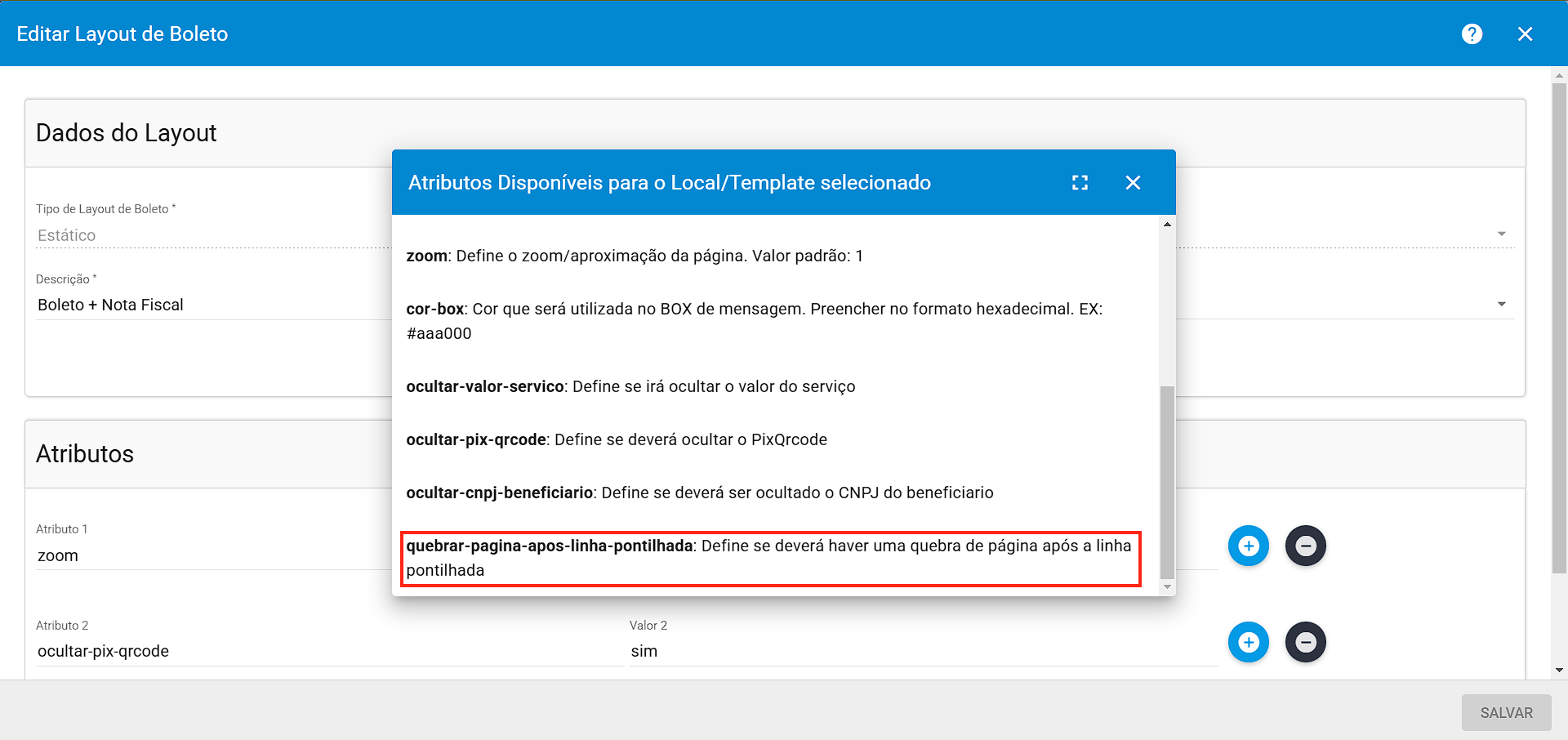
¶ 91. Nova Variável [[hora_inicio_programado]] | Layout de E-mail, SMS e PUSH
Foi adicionada a variável [[hora_inicio_programado]] nos layouts de e-mail, SMS e PUSH do tipo Ordem de Serviço. Com ela, o usuário poderá enviar a hora de início programada da OS, sem a inclusão da data.
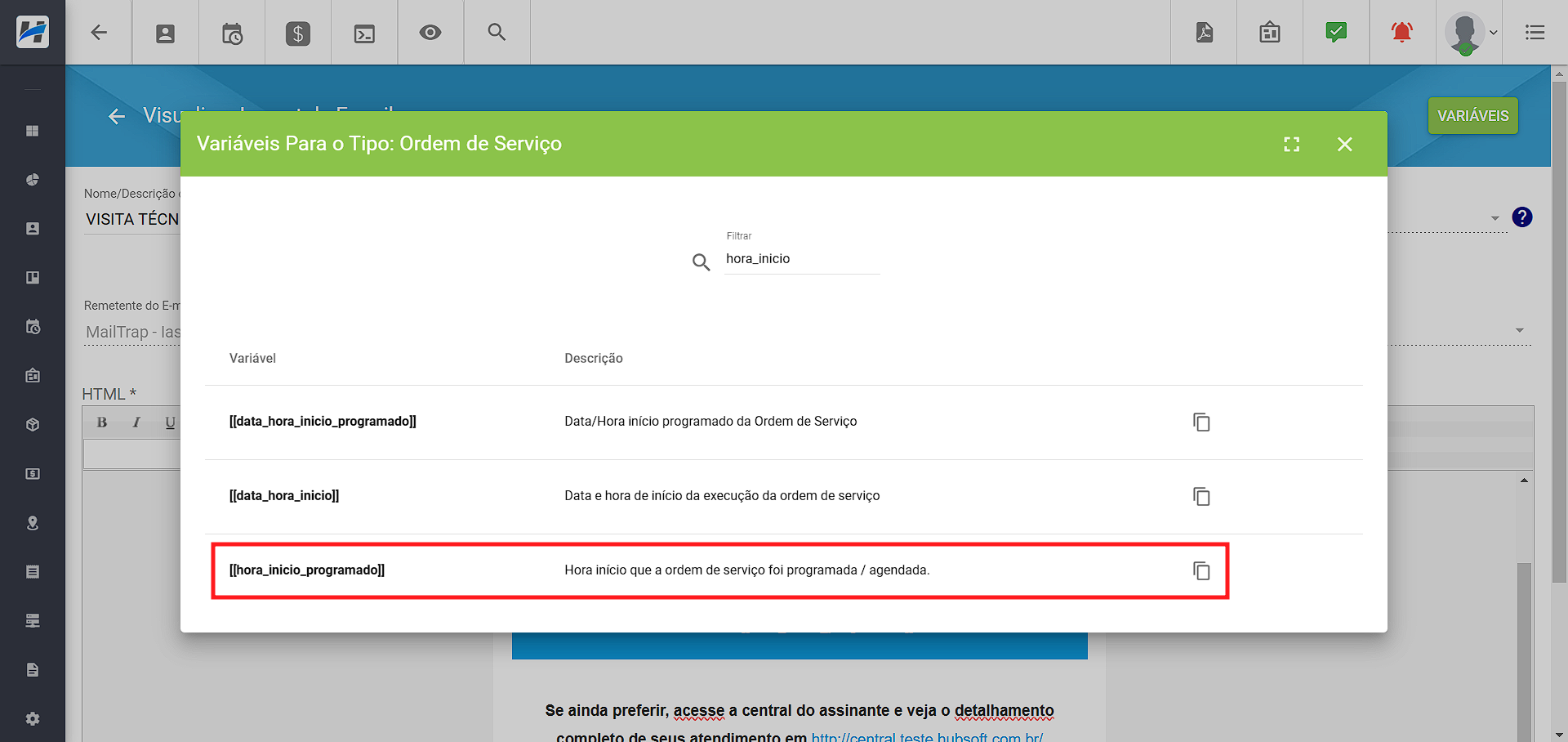
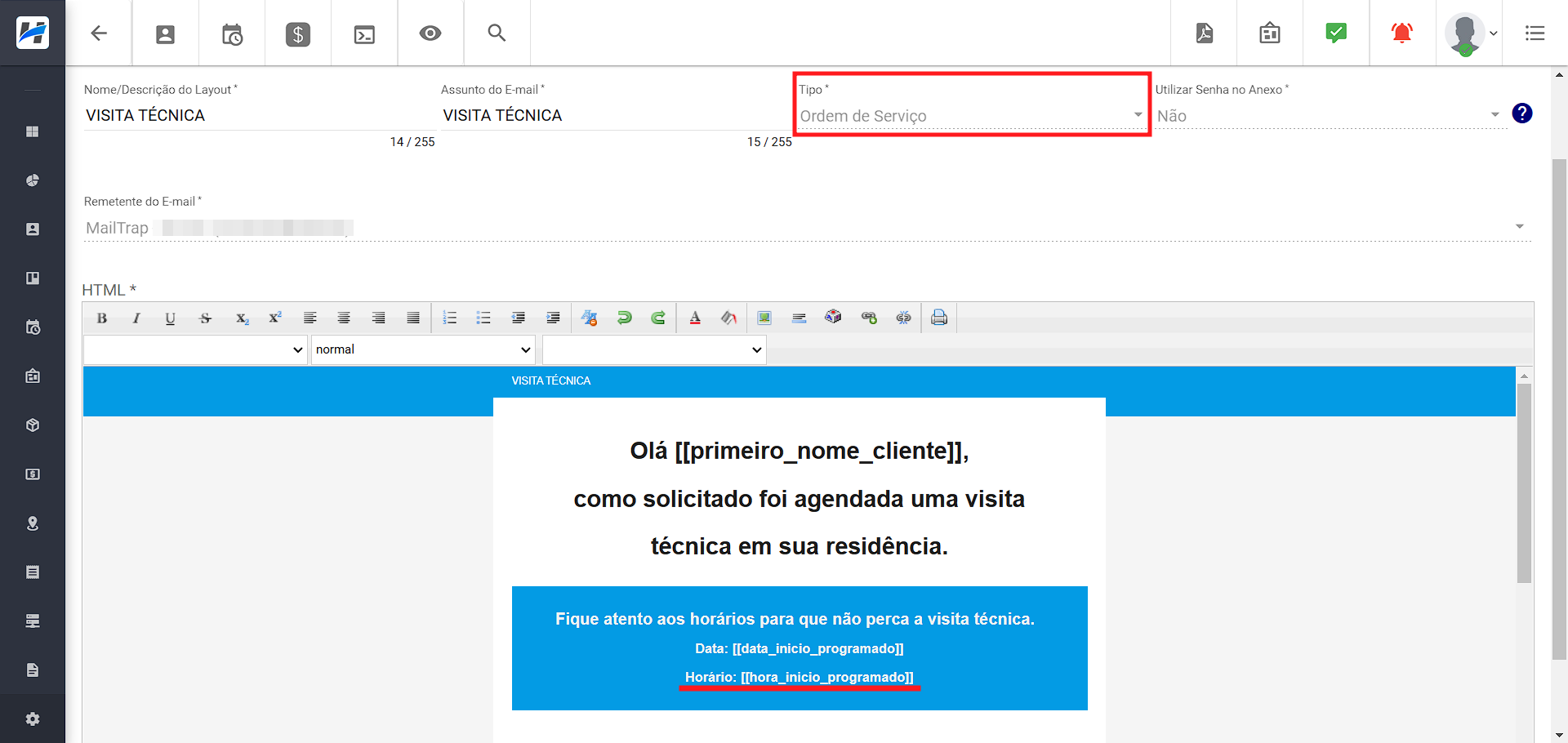

¶ 92. Nova Variável [[itens_dinamicos_texto]] | Layout de Nota Fiscal
Foi implementada a variável [[itens_dinamicos_texto]] nos layouts de Nota Fiscal. Com ela, será possível inserir os campos descritos na especificação da variável, exibindo os dados sem criar uma tabela para envolvê-los. Essa variável retornará apenas o valor do dado, sem nenhuma formatação, conforme exemplificado abaixo:
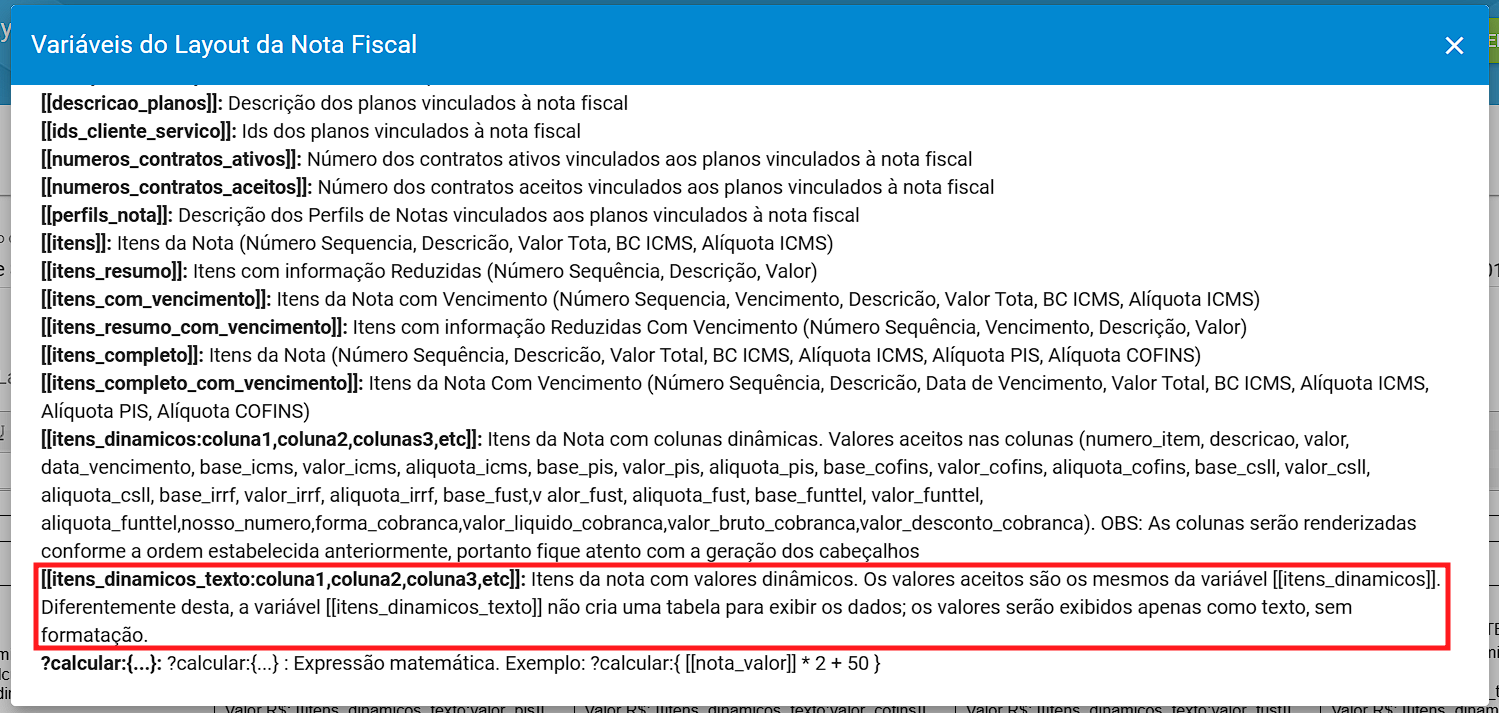

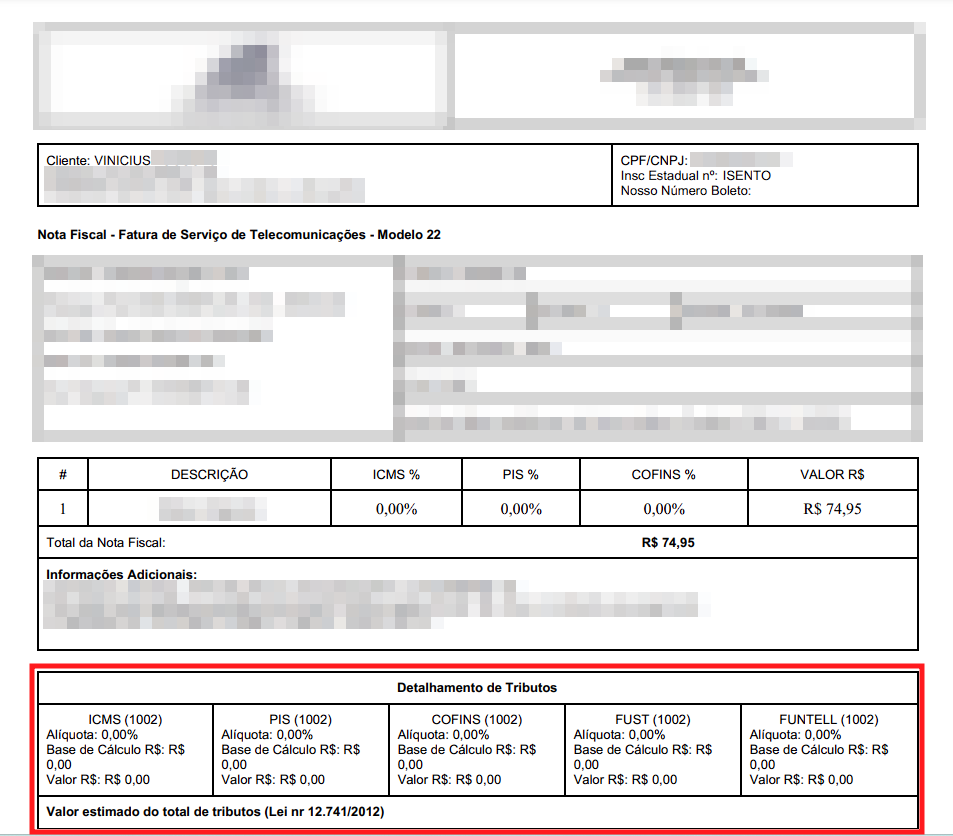
¶ 93. Novas Variáveis [[cliente_contato]] | Modelos de Contrato
Para os modelos de contrato, foram adicionadas novas variáveis que buscam os dados dos Contatos cadastrados no cliente.
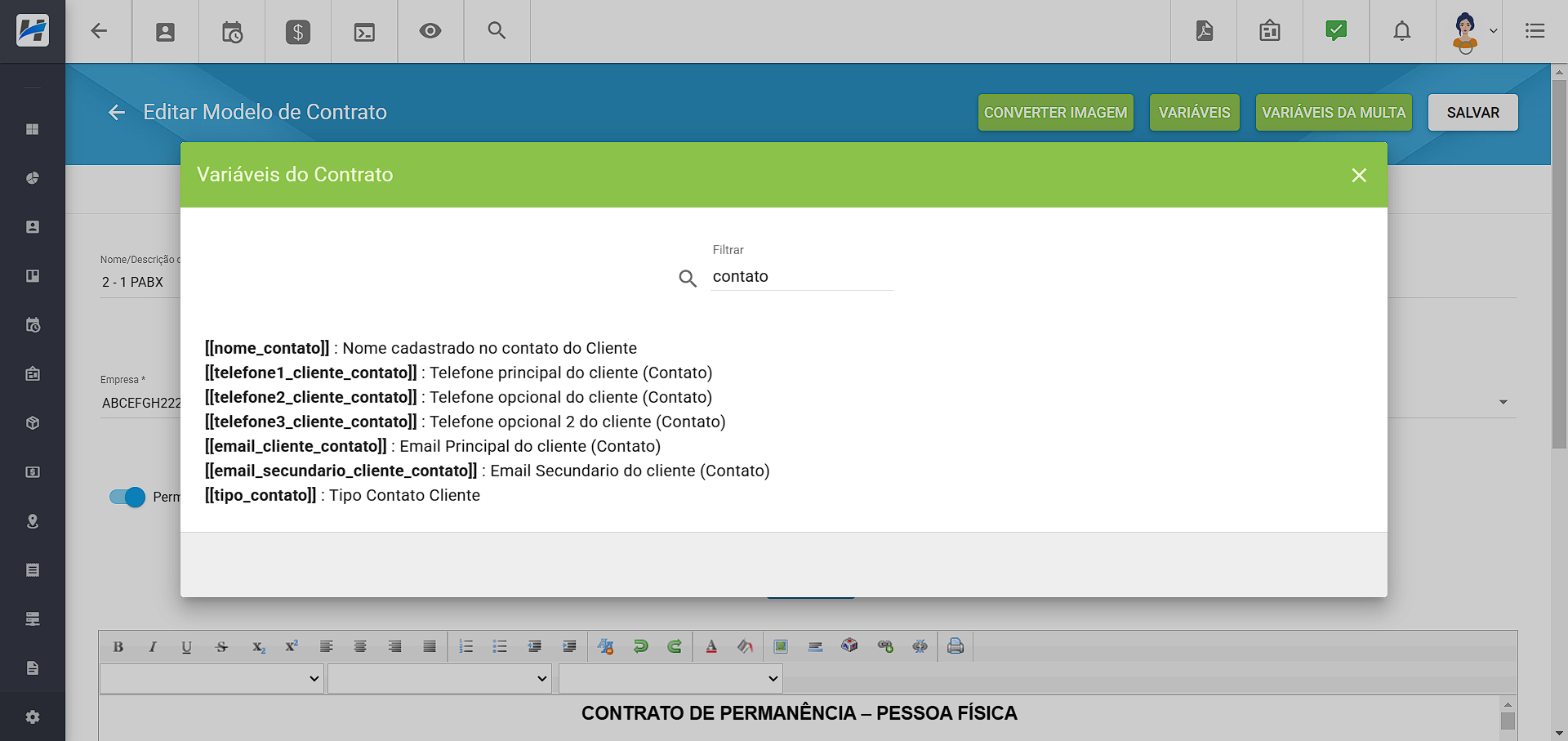
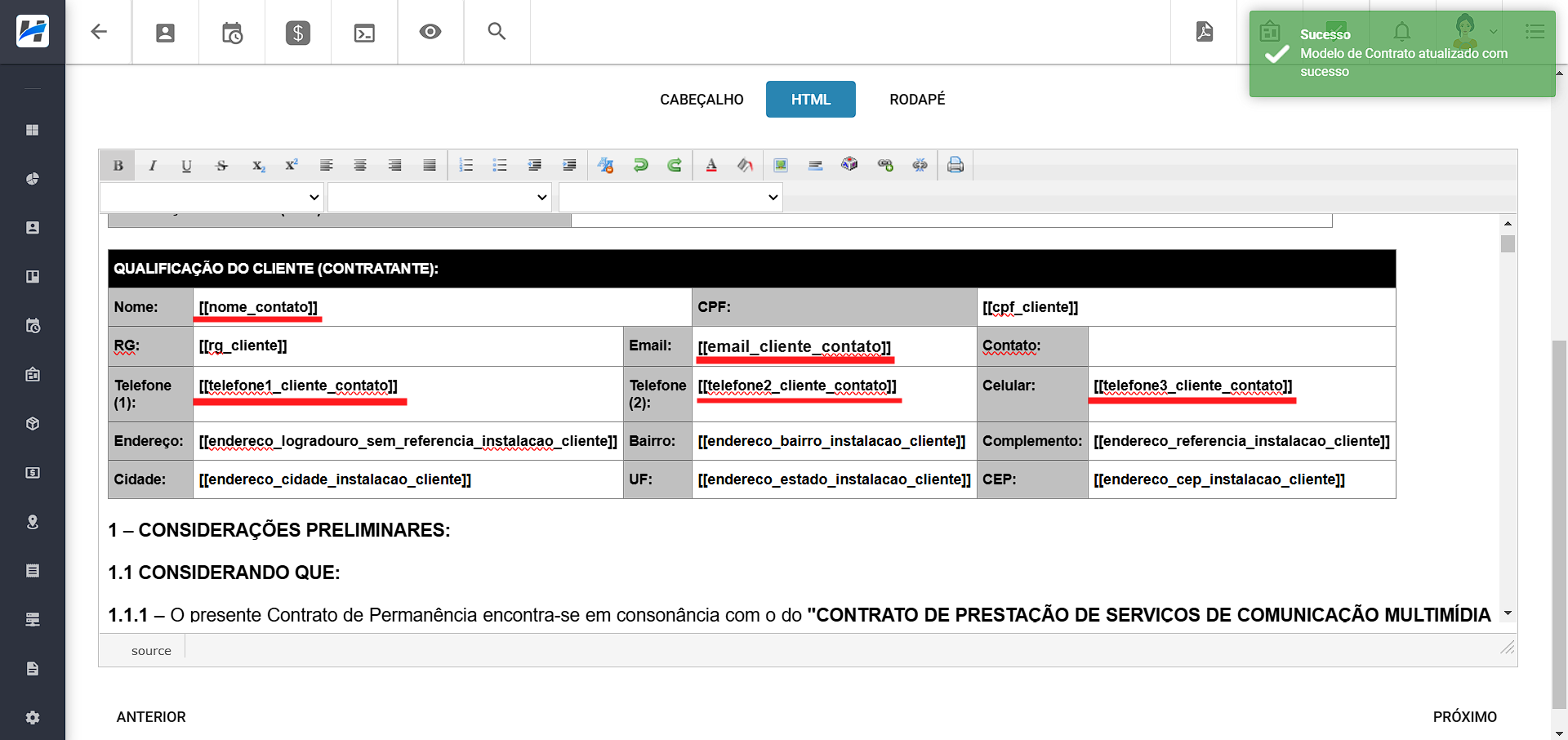
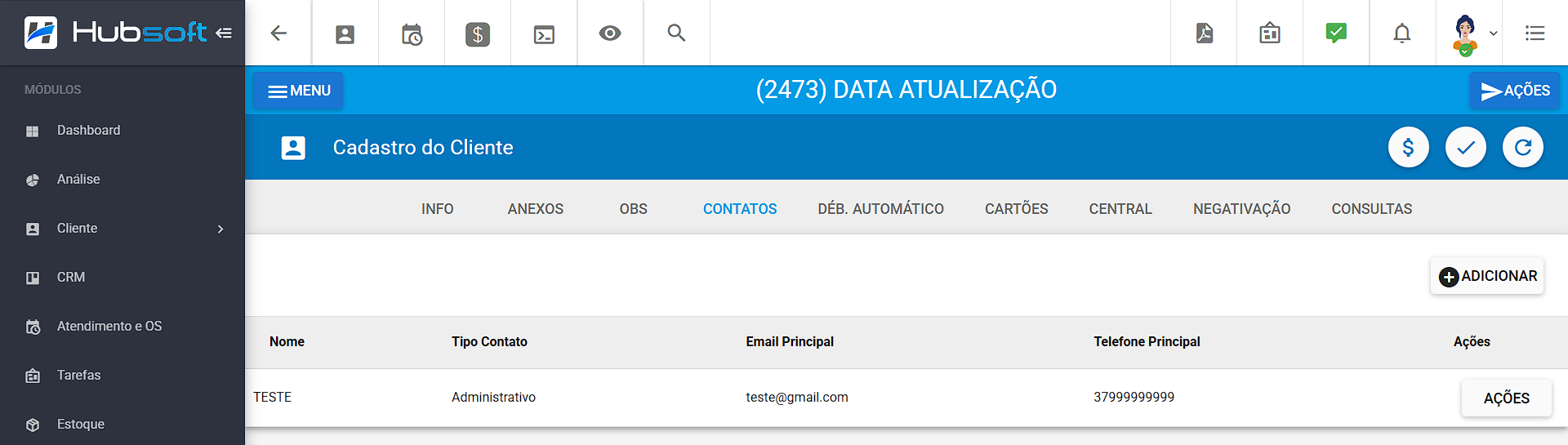
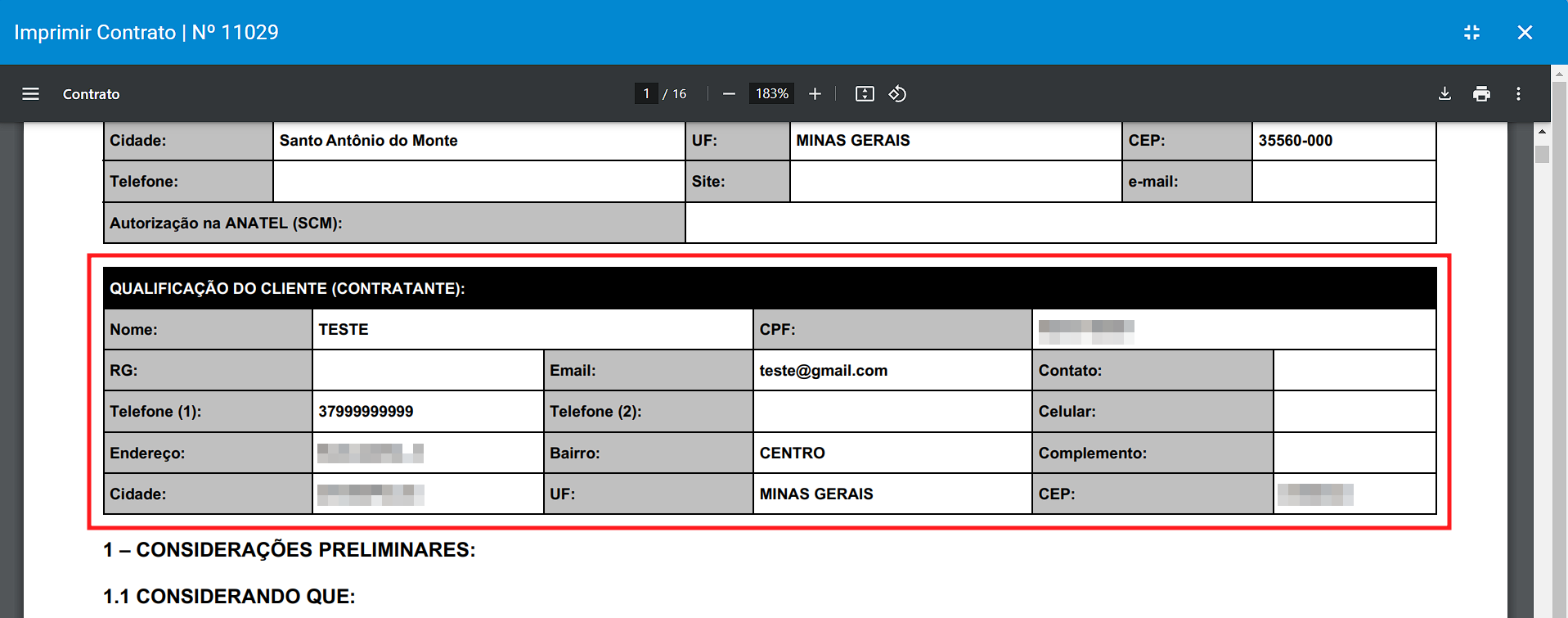
Obs.: Caso o cliente tenha vários contatos vinculados ao cadastro e seja necessário incluir apenas um, basta utilizar :id_cliente_contato junto a variável para que seja retornado apenas o contato específico desejado, conforme exemplificado abaixo:
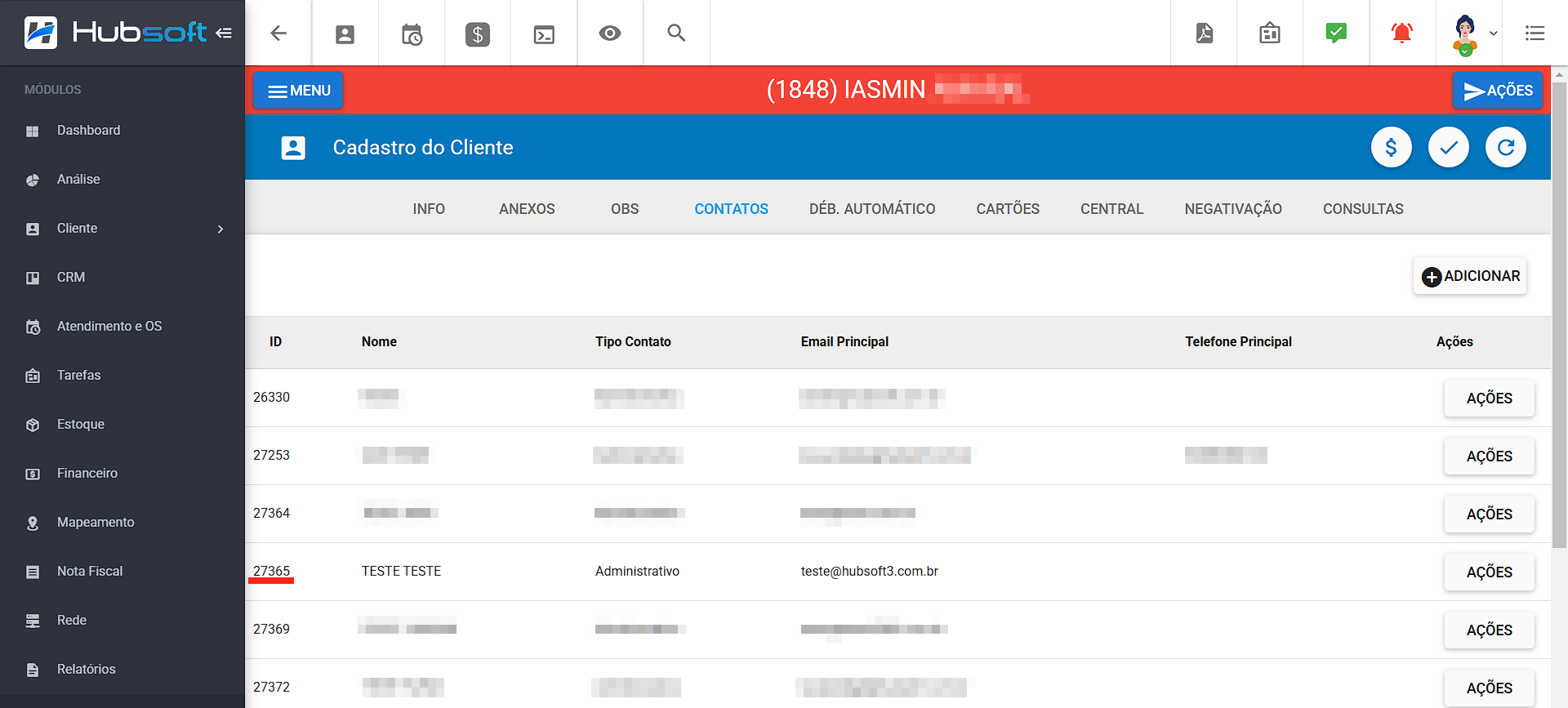
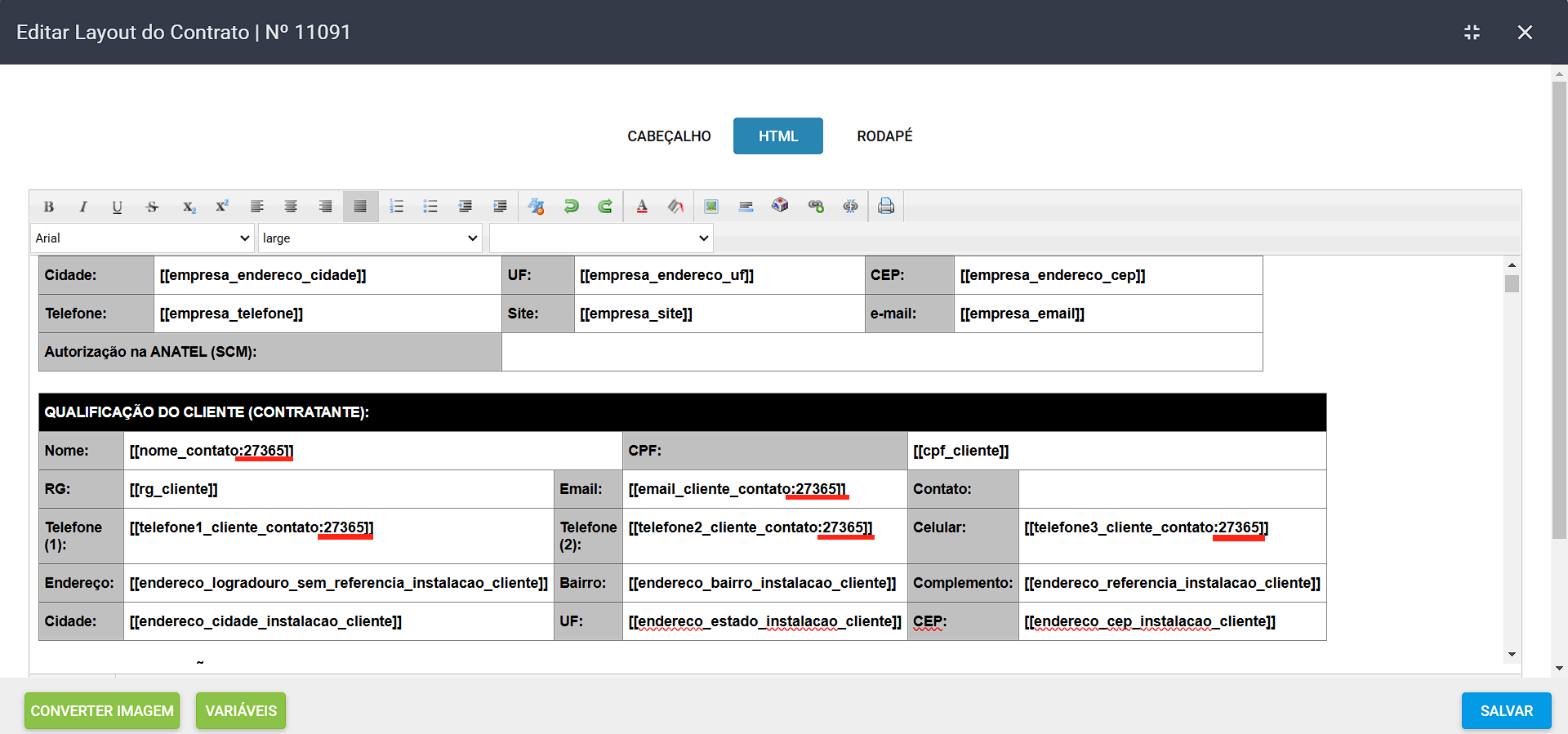
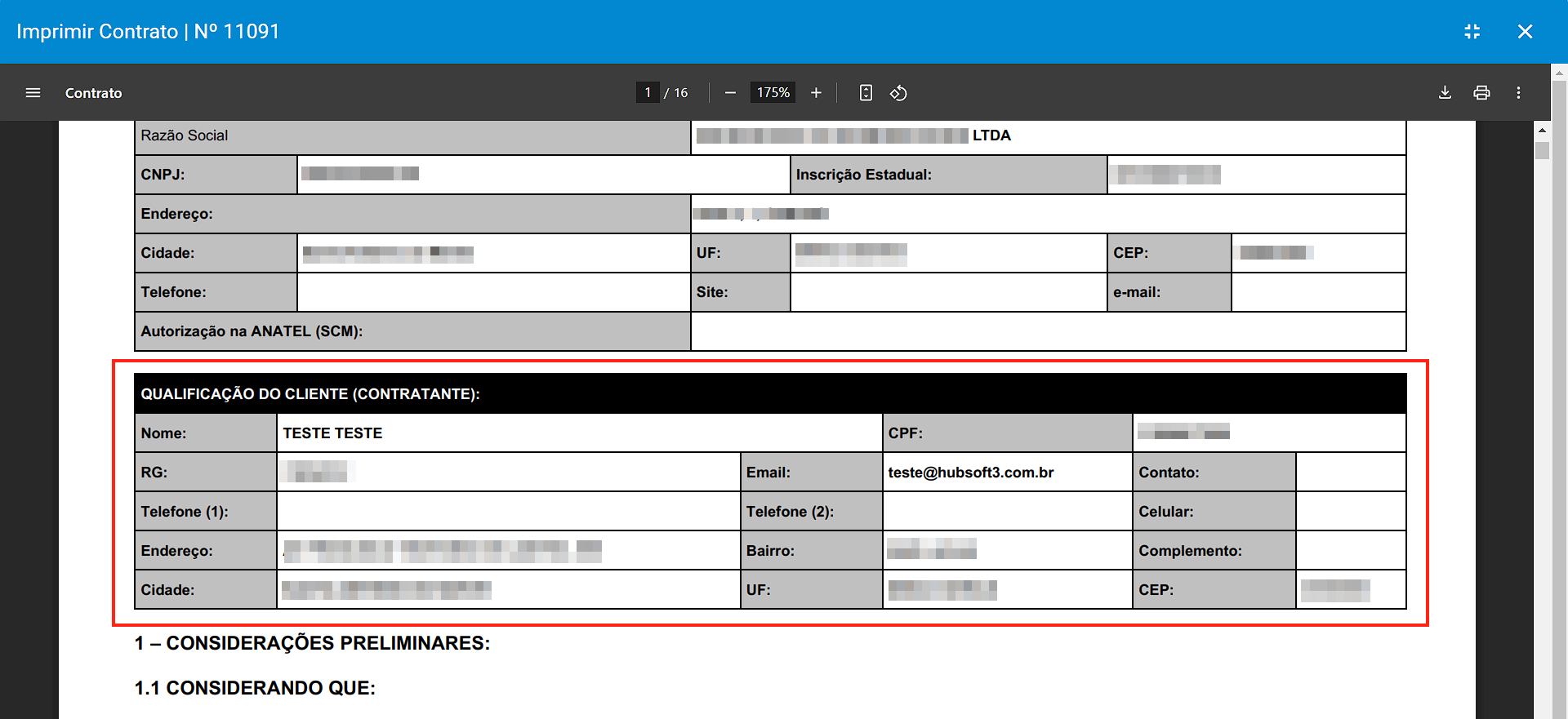
¶ 94. Variáveis [[equipamentos_ordem_servico]] e [[insumos_ordem_servico]] | Modelo de Ordem de Serviço
Foram adicionadas novas variáveis para listar os equipamentos e os insumos utilizados na Ordem de Serviço, conforme ilustrado abaixo:
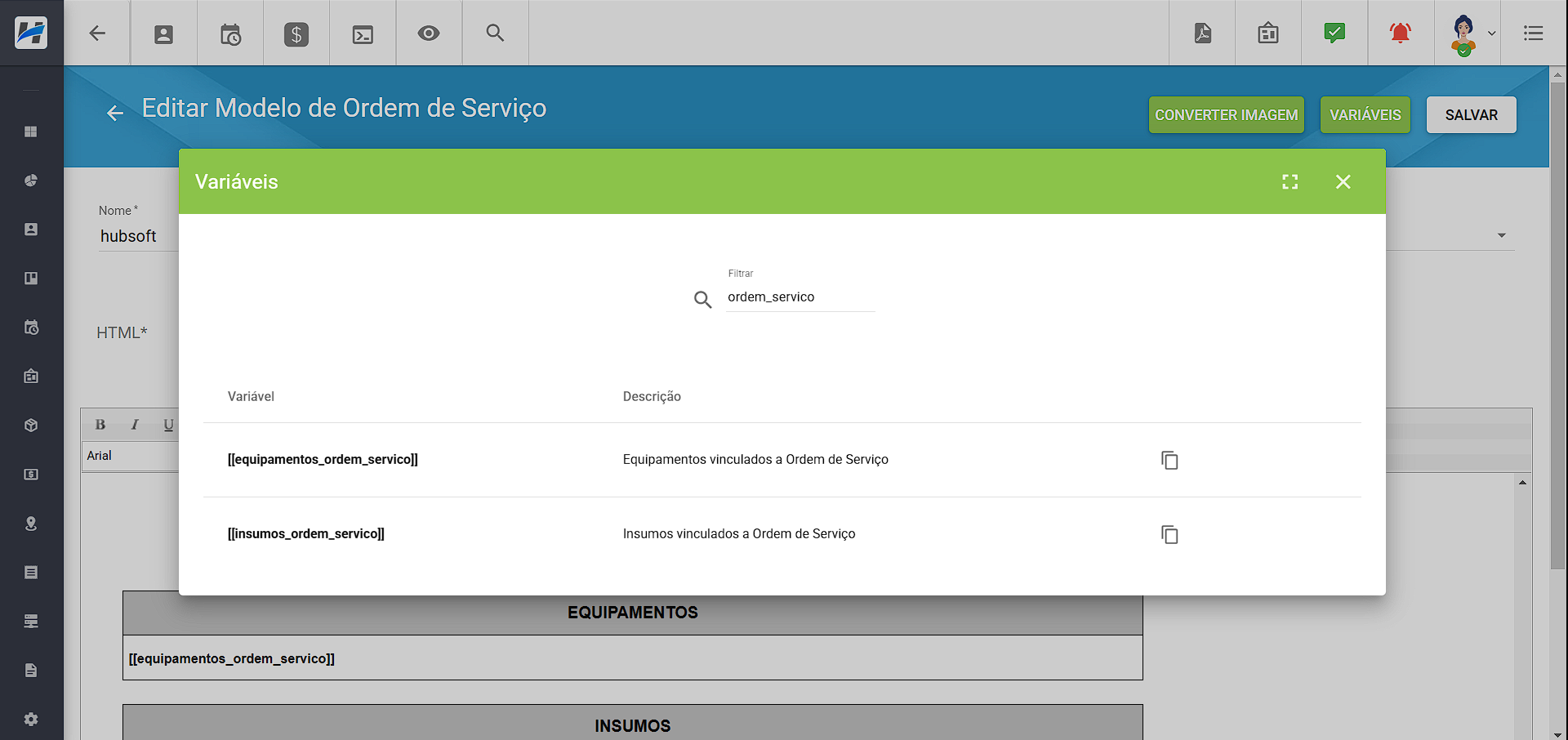
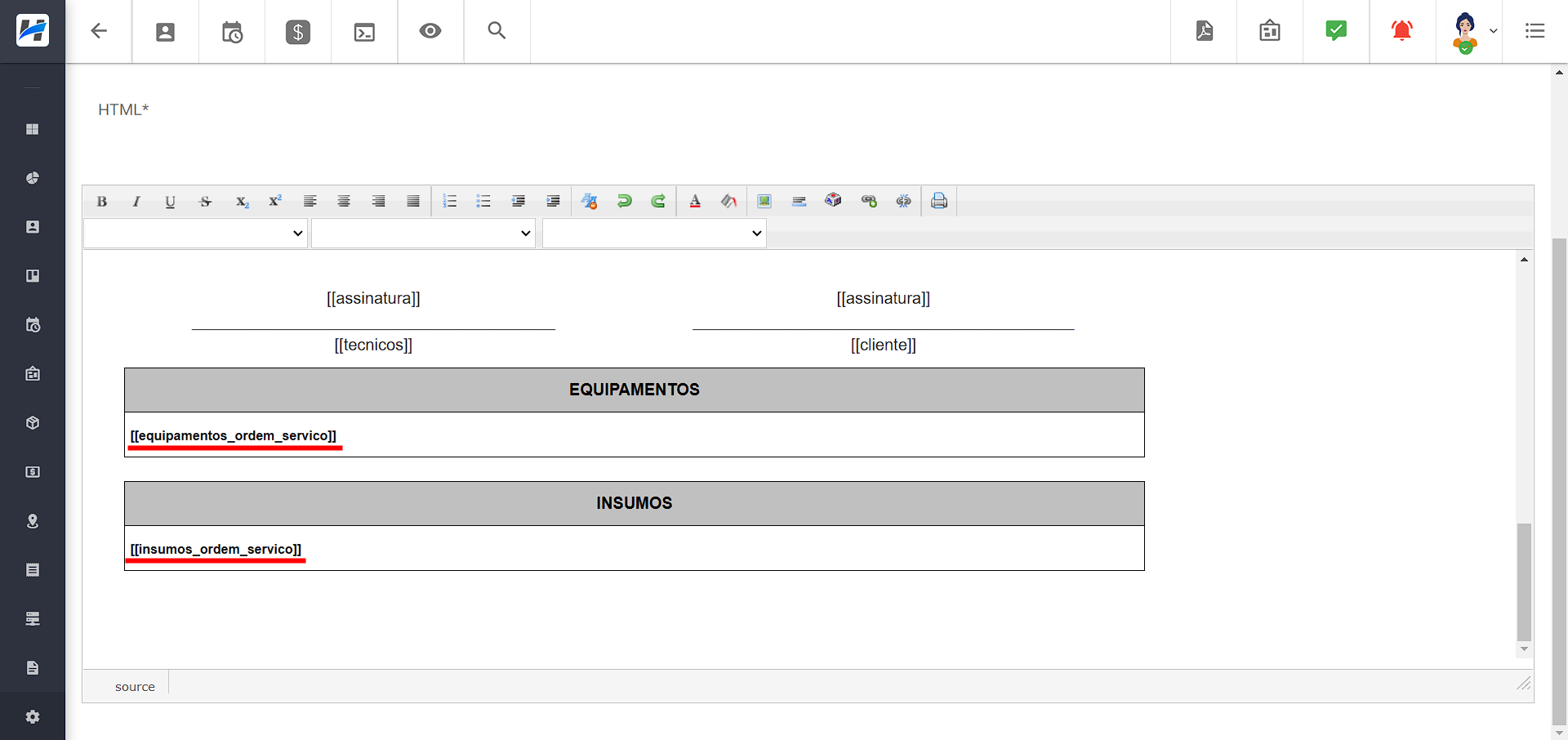
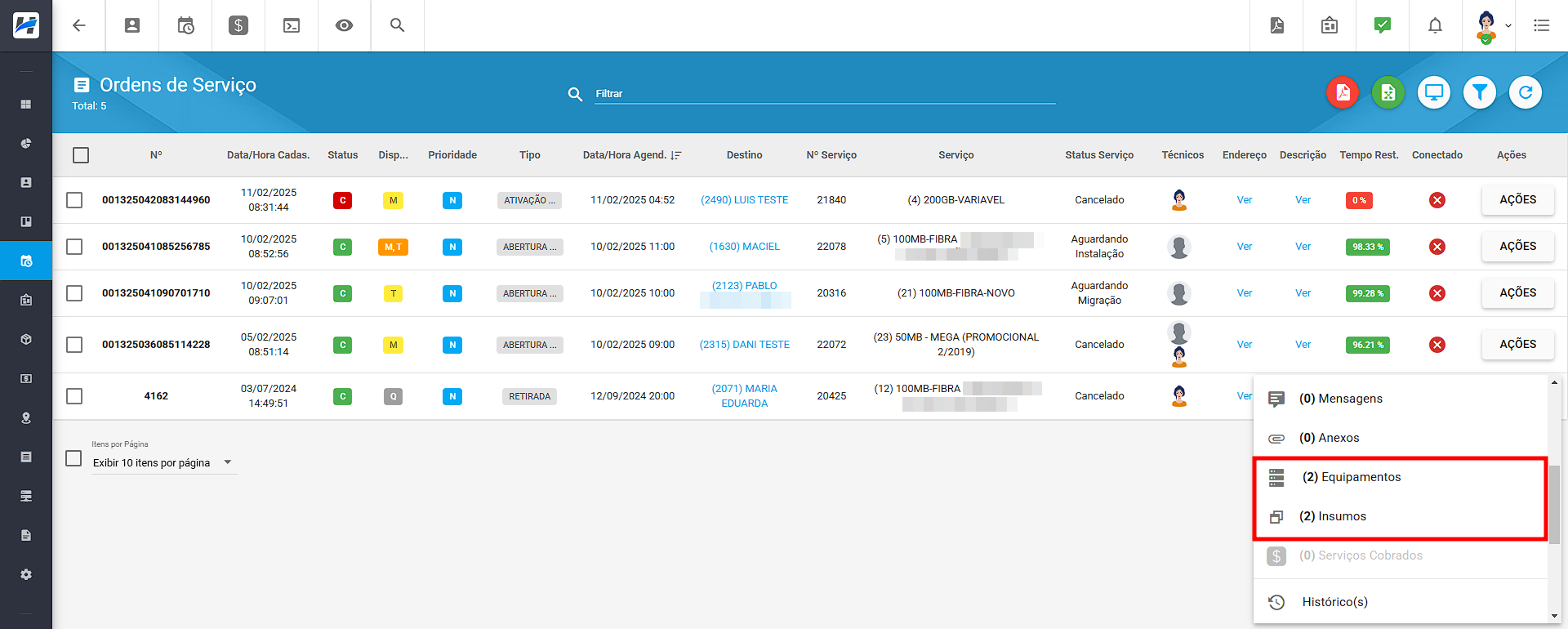
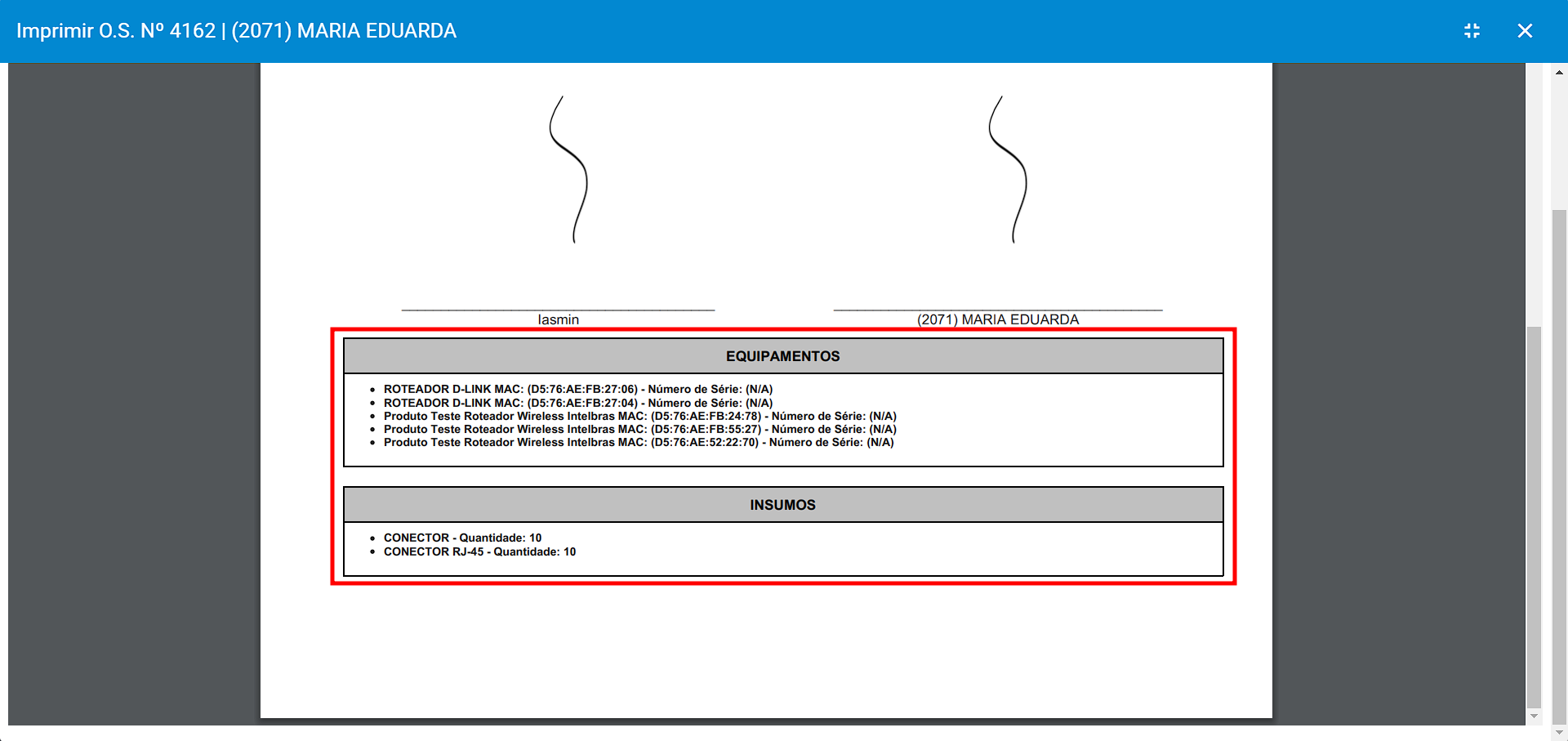
¶ 95. Tipo Data Desbloqueio | Desbloqueio em Confiança - Perfil de Suspensão
Foi adicionado um novo campo ao perfil de suspensão, permitindo configurar o Tipo de Data que será utilizado para desbloqueio em confiança. Dessa forma, será possível determinar se o desbloqueio do cliente será baseado nos Dias Suspenso ou na Data da Primeira Fatura Vencida vinculado ao serviço do cliente.
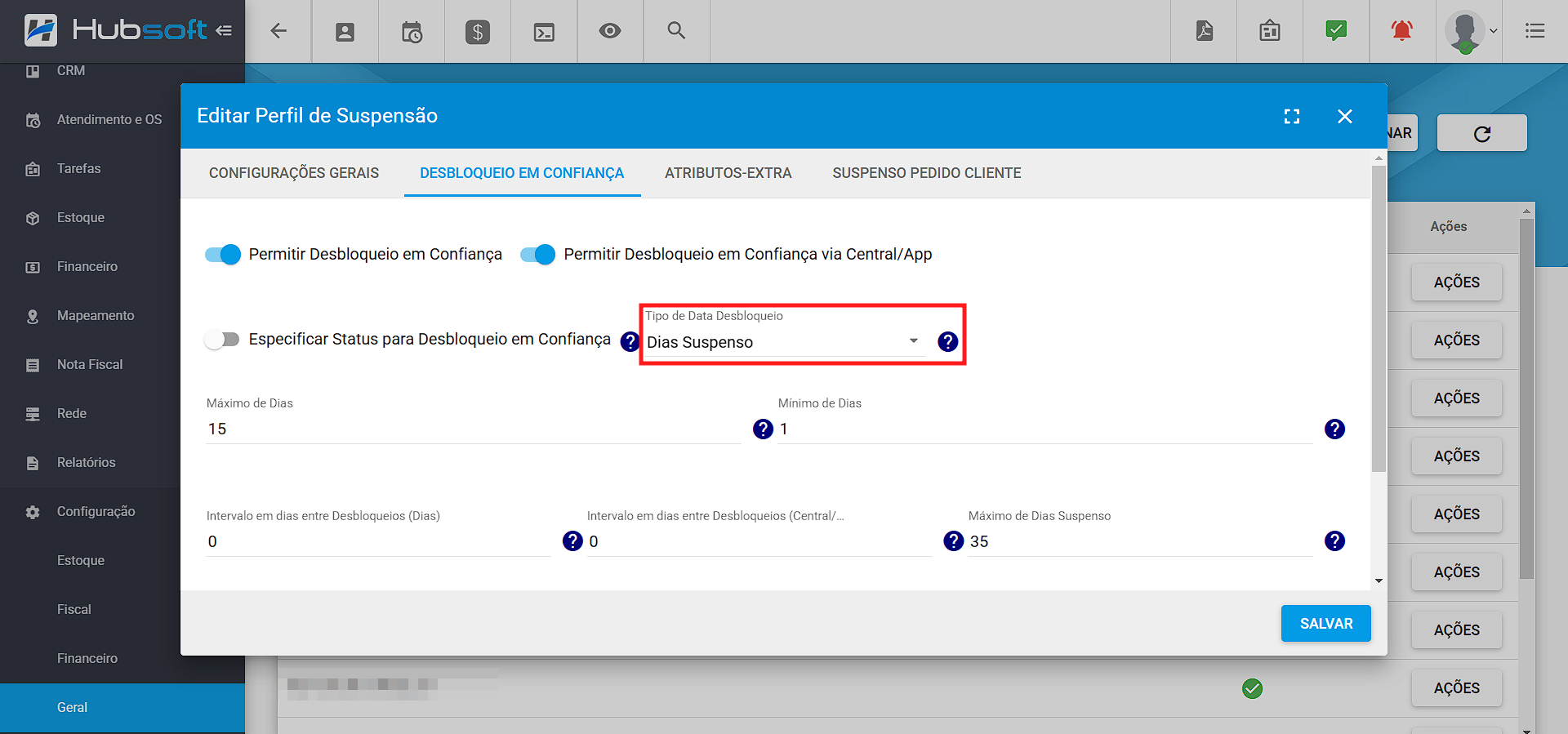
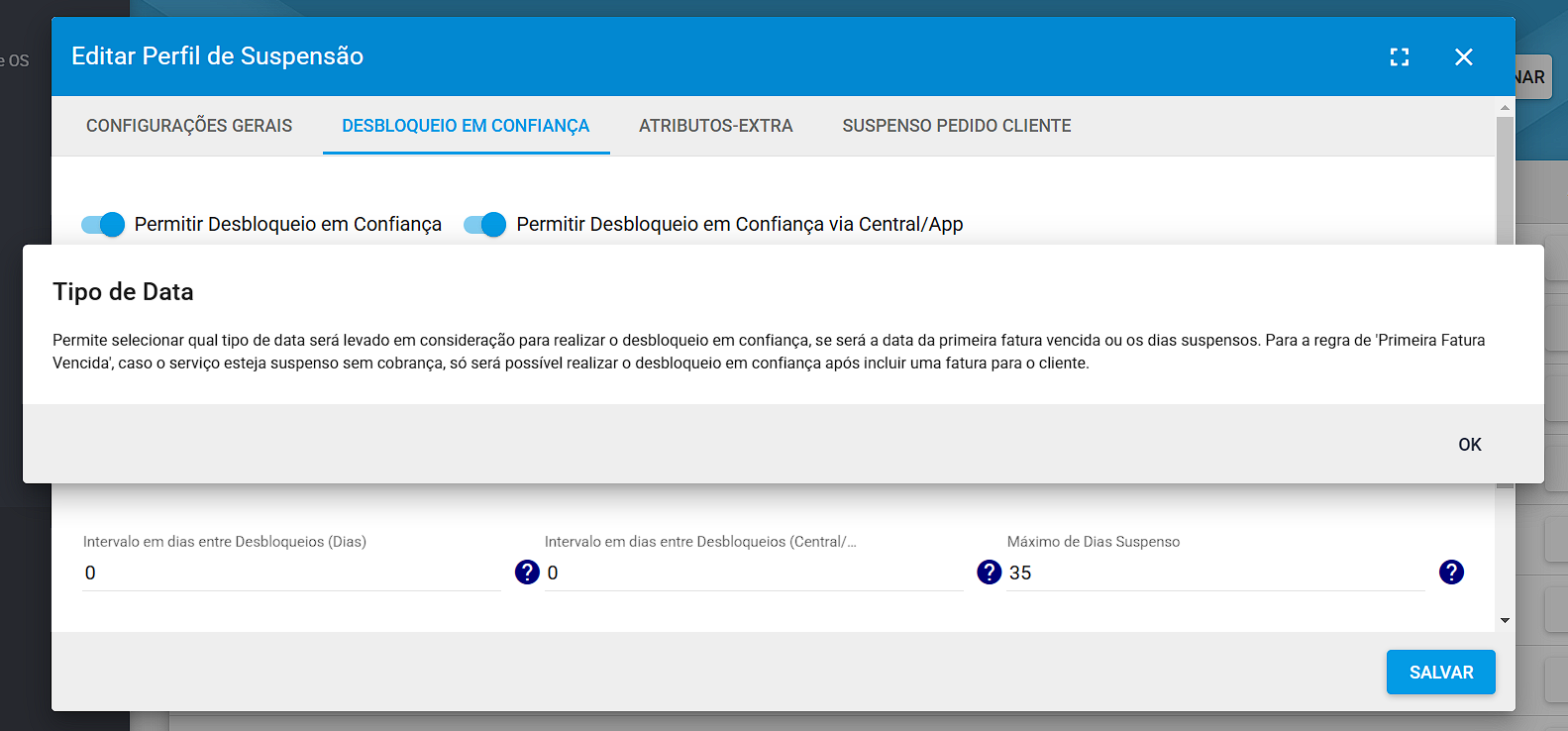
¶ - Dias Suspenso:
Considera a quantidade de dias em que o cliente está suspenso para validar as regras do desbloqueio em confiança.
¶ Parâmetros de configuráveis:
- Máximo de Dias: Máximo de dias que o assinante poderá ficar desbloqueado em confiança estando com débitos em aberto.
- Mínimo de Dias: Mínimo de dias que o assinante poderá ficar desbloqueado em confiança estando com débitos em aberto.
- Intervalo em dias entre Desbloqueios (Dias): Intervalo em dias desde o último desbloqueio para que o assinante possa usar o desbloqueio novamente.
- Intervalo em dias entre Desbloqueios (Central/App): Intervalo em dias desde o último desbloqueio para conseguir utilizar novamente.
- Máximo de Dias Suspenso: Máximo de dias que o assinante pode estar suspenso para poder usar o desbloqueio.
- Limite de duração do Desbloqueio (Central/App): Limite de dias para a duração do desbloqueio.
- Máximo de Dias Suspenso (Central/App): Máximo de dias que o assinante pode estar suspenso para poder usar o desbloqueio.
- Máximo de dias para Desbloqueio Preventivo: Máximo de dias que o assinante poderá ficar desbloqueado preventivamente.
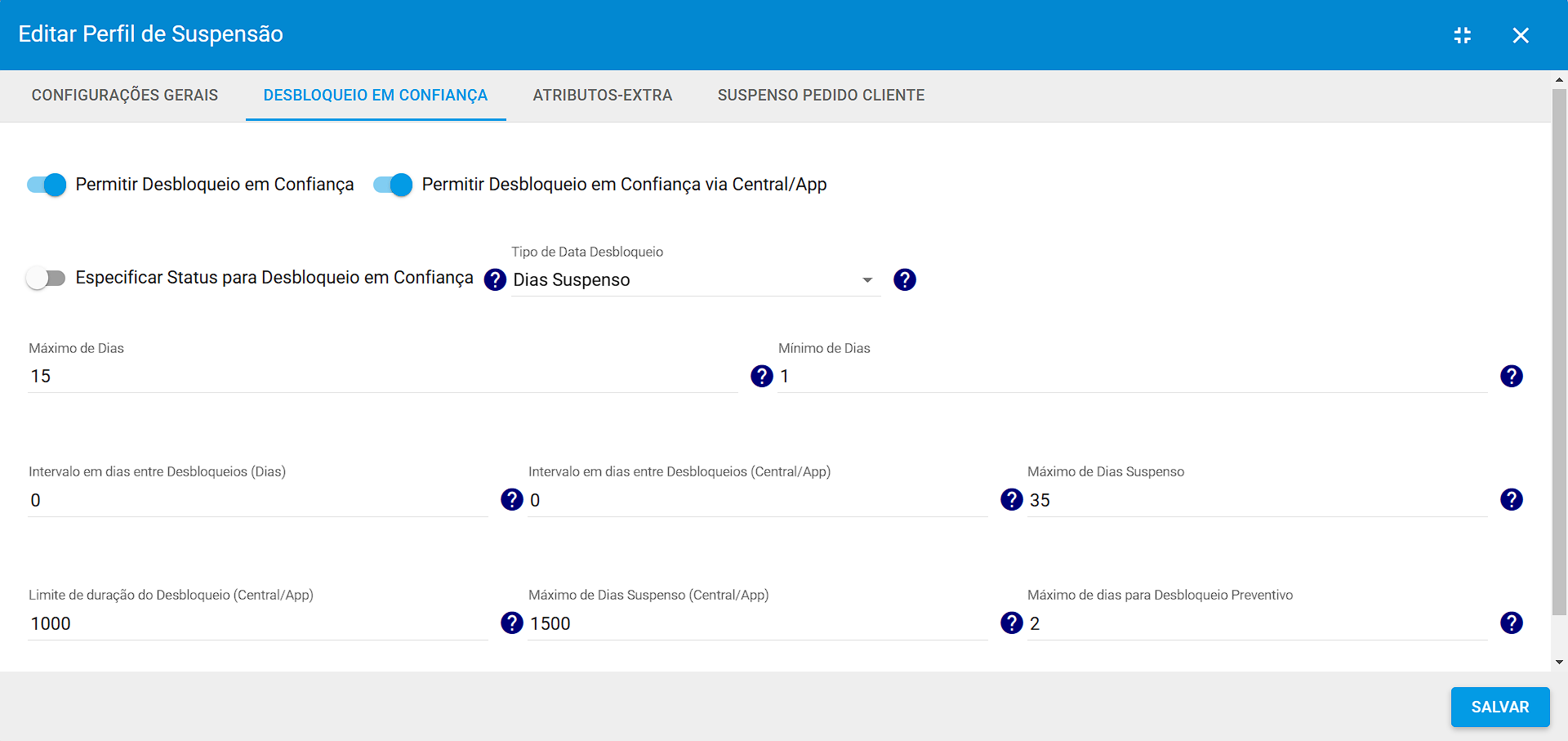
¶ - Primeira Fatura Vencida:
Será considerada a data de vencimento da primeira fatura vencida para realizar o desbloqueio em confiança do cliente. Essa opção pode ser utilizada quando o provedor deseja suspender o cliente diariamente, exigindo que ele solicite o desbloqueio e, assim, seja constantemente lembrado de pagar a fatura. E após o período Máximo de Dias Vencido que for definido, o cliente não poderá solicitar novos desbloqueios ou utilizar os serviços até que o pagamento seja realizado.
¶ Parâmetros de configuráveis:
- Máximo de Dias: Máximo de dias que o assinante poderá ficar desbloqueado em confiança estando com débitos em aberto.
- Mínimo de Dias: Mínimo de dias que o assinante poderá ficar desbloqueado em confiança estando com débitos em aberto.
- Máximo de Dias Vencido: Máximo de dias que a primeira fatura do cliente pode estar vencida para poder usar o desbloqueio.
- Limite de duração do Desbloqueio (Central/App): Limite de dias para a duração do desbloqueio.
- Máximo de Dias Vencido (Central/App): Máximo de dias vencido para poder usar o desbloqueio.
- Máximo de dias para Desbloqueio Preventivo: Máximo de dias que o assinante poderá ficar desbloqueado preventivamente.
Obs.: Para essa opção, caso o serviço seja suspenso sem cobrança, conseguiremos realizar o desbloqueio em confiança somente após incluir uma cobrança/fatura para o cliente.
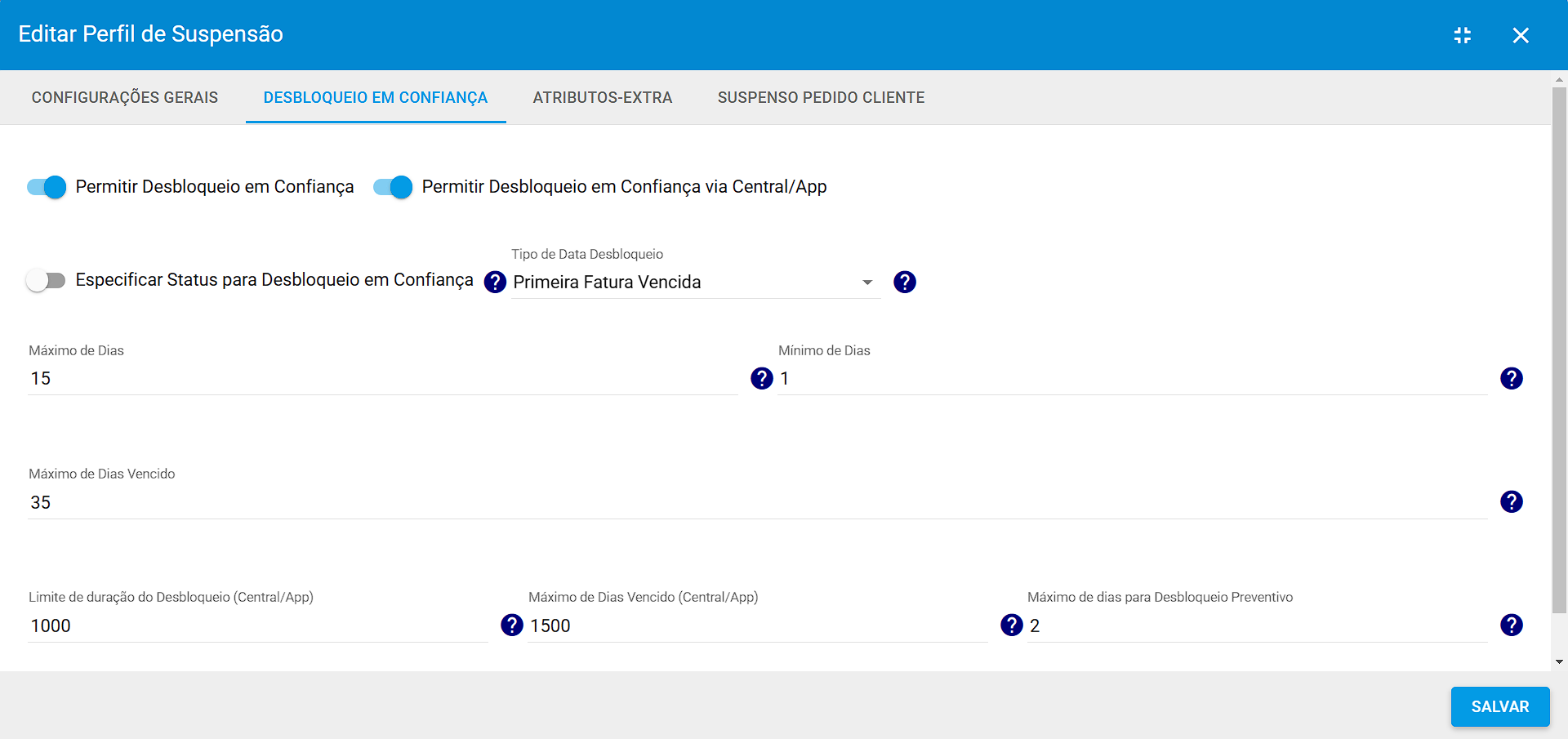
¶ 96. Suspenso a Pedido do Cliente | Perfil de Suspensão
No Perfil de Suspensão, também foram implementadas configurações relacionadas à Suspensão a Pedido do Cliente. Agora, o provedor conseguirá definir a Quantidade Máxima de Dias que um cliente pode permanecer suspenso e também o Intervalo em Dias entre as suspensões.
Obs.: A Suspensão a Pedido do Cliente continuará funcionando normalmente. Ao configurar o mínimo/máximo de dias e o intervalo entre suspensões no perfil de suspensão o sistema passará a validar as regras definidas.
Para configurar as regras, acesse Menu Lateral > Configuração > Geral > Perfil de Suspensão, clique em Ações > Editar e vá até a aba Suspenso Pedido Cliente, conforme ilustrado abaixo:
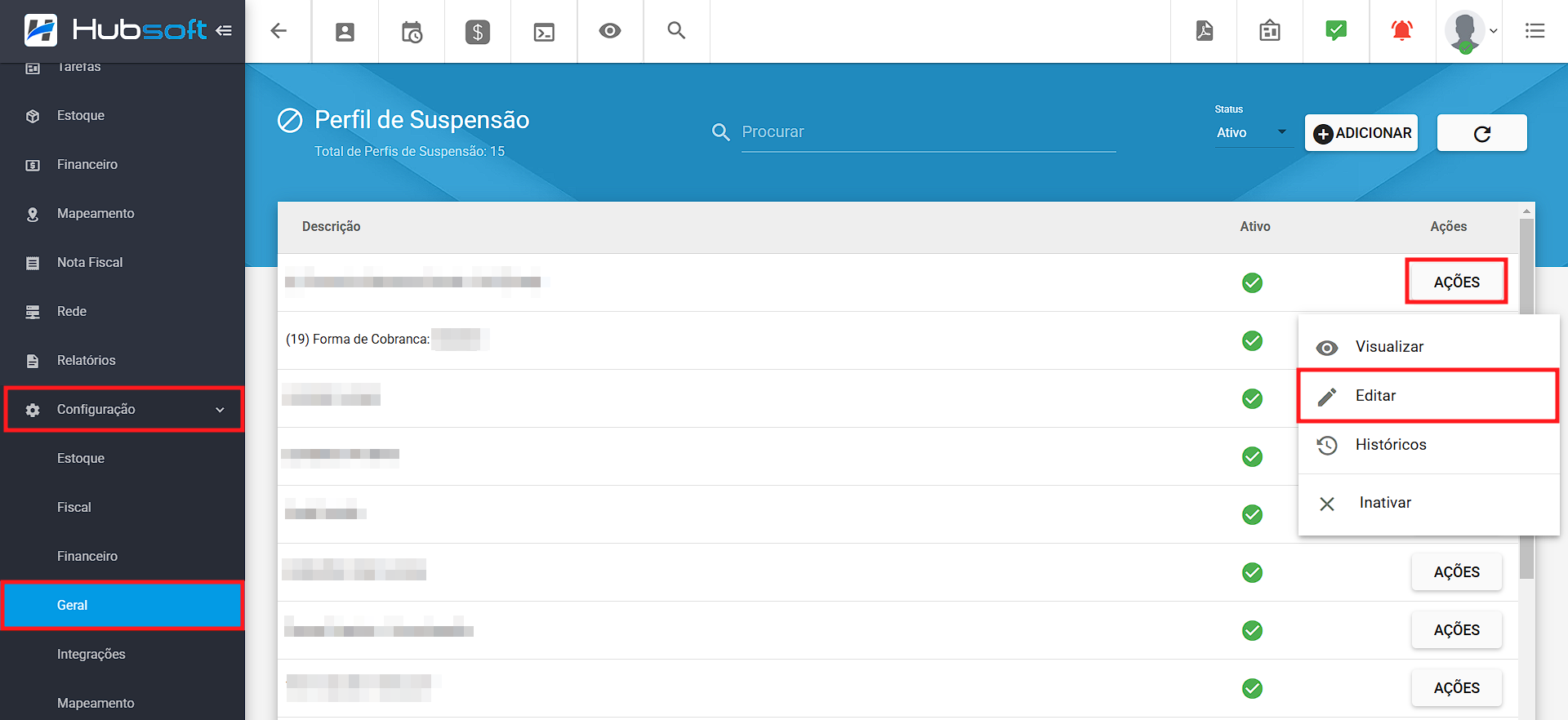
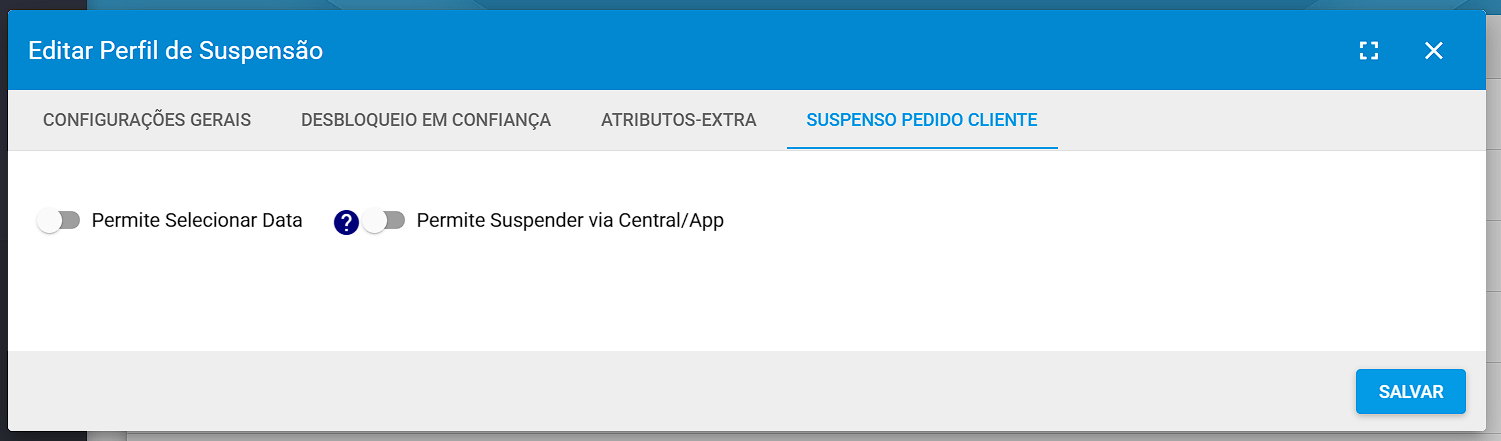
Configure conforme desejar, inicialmente teremos duas opções:
¶ Permite Selecionar Data
Após ativar essa opção, quando um usuário realizar a Suspensão a Pedido do Cliente, ele poderá selecionar a data de término da suspensão, e o sistema verificará os seguintes parâmetros:
- Mínimo de Dias p/ Suspender: Mínimo de dias que o assinante poderá ficar suspenso.
- Máximo de Dias p/ Suspender: Máximo de dias que o assinante poderá ficar suspenso.
- Intervalo em dias entres Suspensão (Dias): Intervalo em dias desde a última suspensão a pedido do cliente para conseguir solicitar novamente.
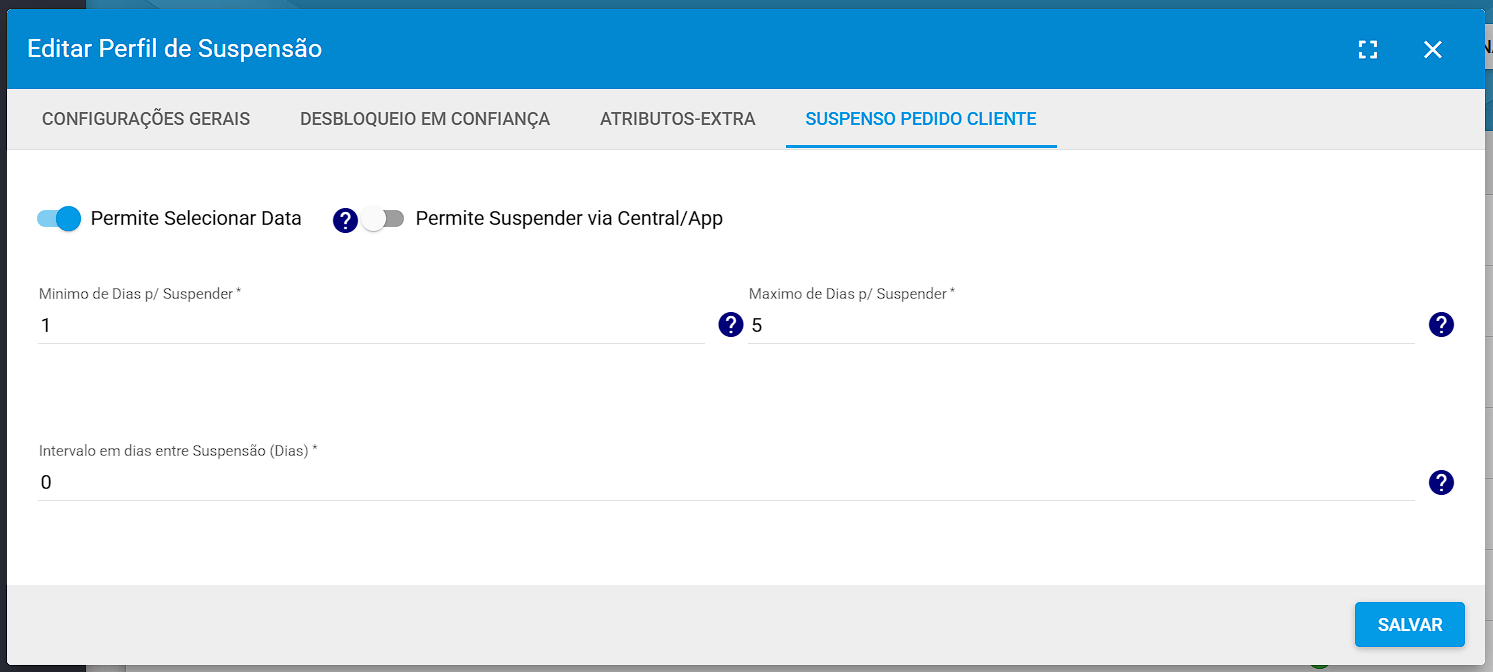
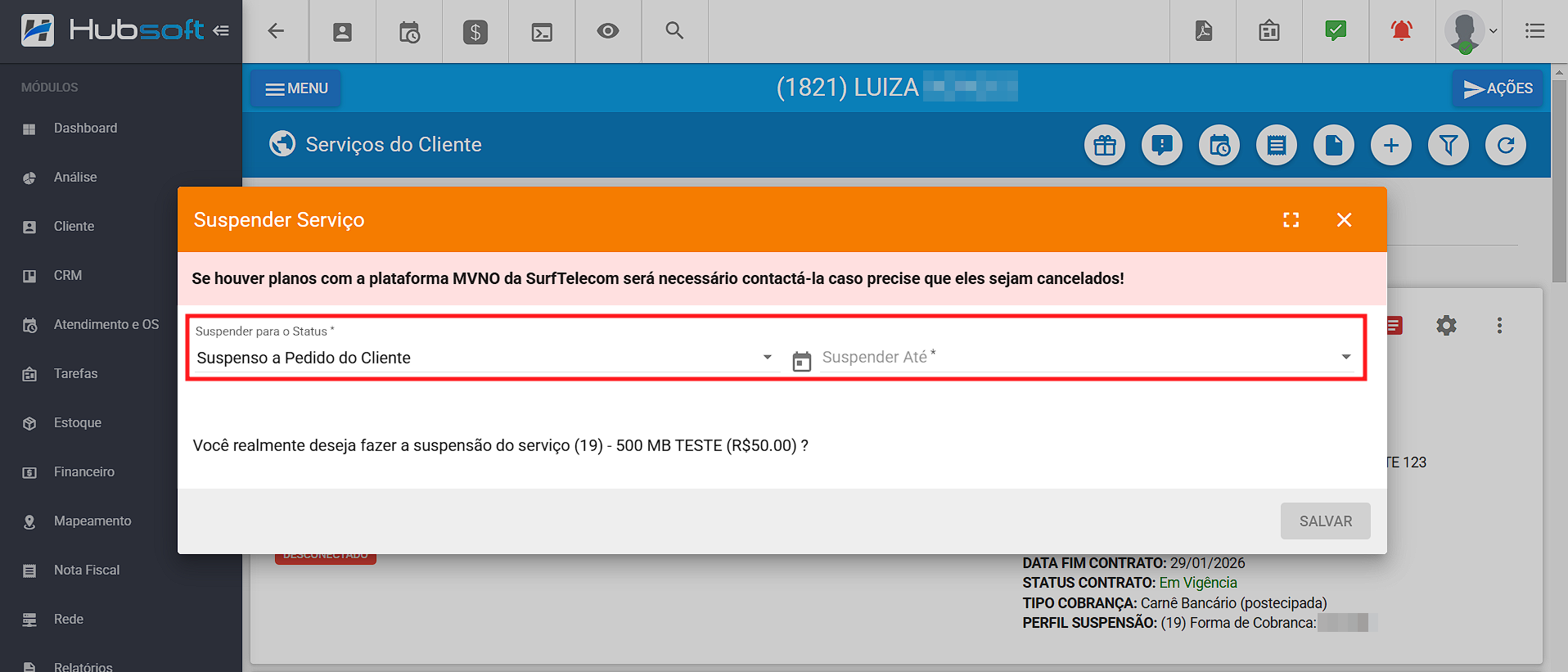
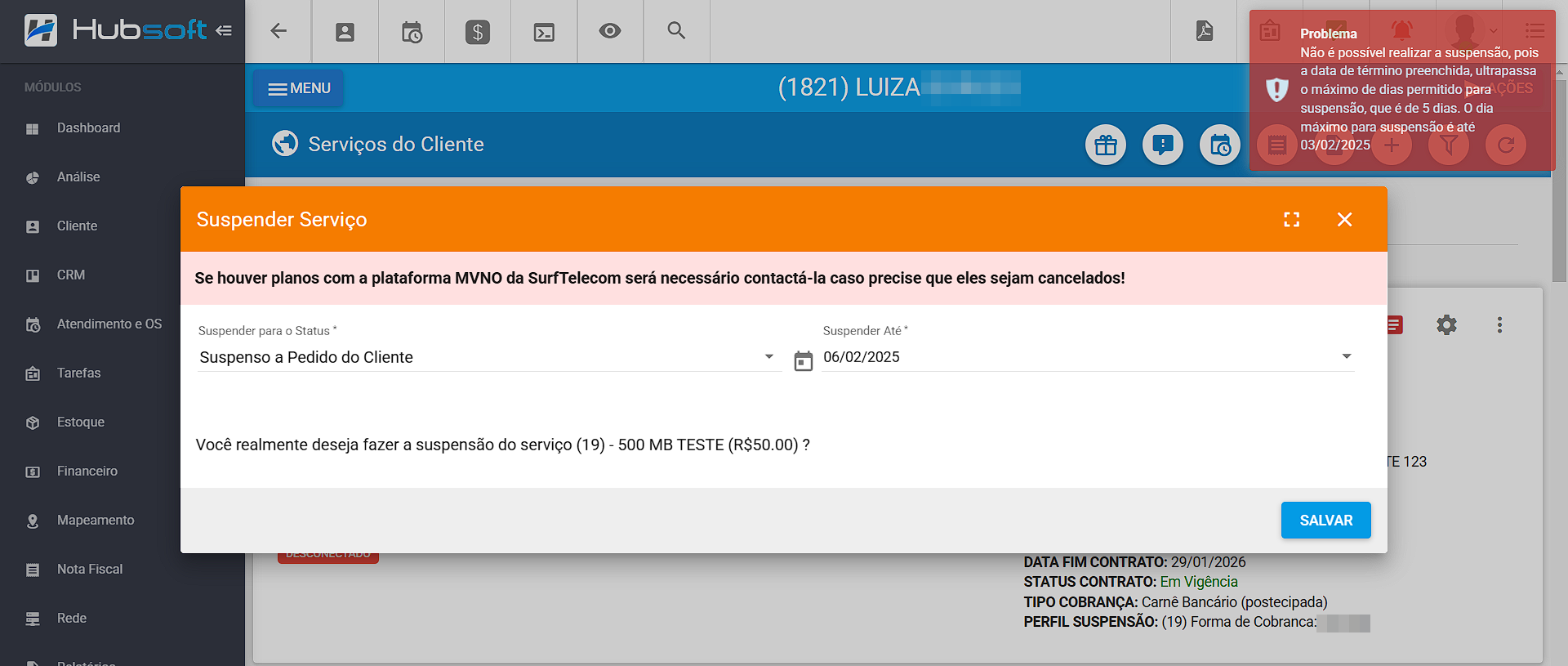
Outro detalhe dessa configuração é a automatização da reativação do cliente após a data selecionada. Assim que a suspensão for realizada, com a data de término escolhida, o sistema criará uma rotina agendada para o dia seguinte à data selecionada, fazendo com que o serviço seja habilitado automaticamente, sem a necessidade de intervenção de um usuário. Ou seja, se o usuário selecionar o dia 11/11/2024, a rotina para habilitar o serviço será agendada para ser executada no dia 12/11/2024, conforme ilustrado abaixo:
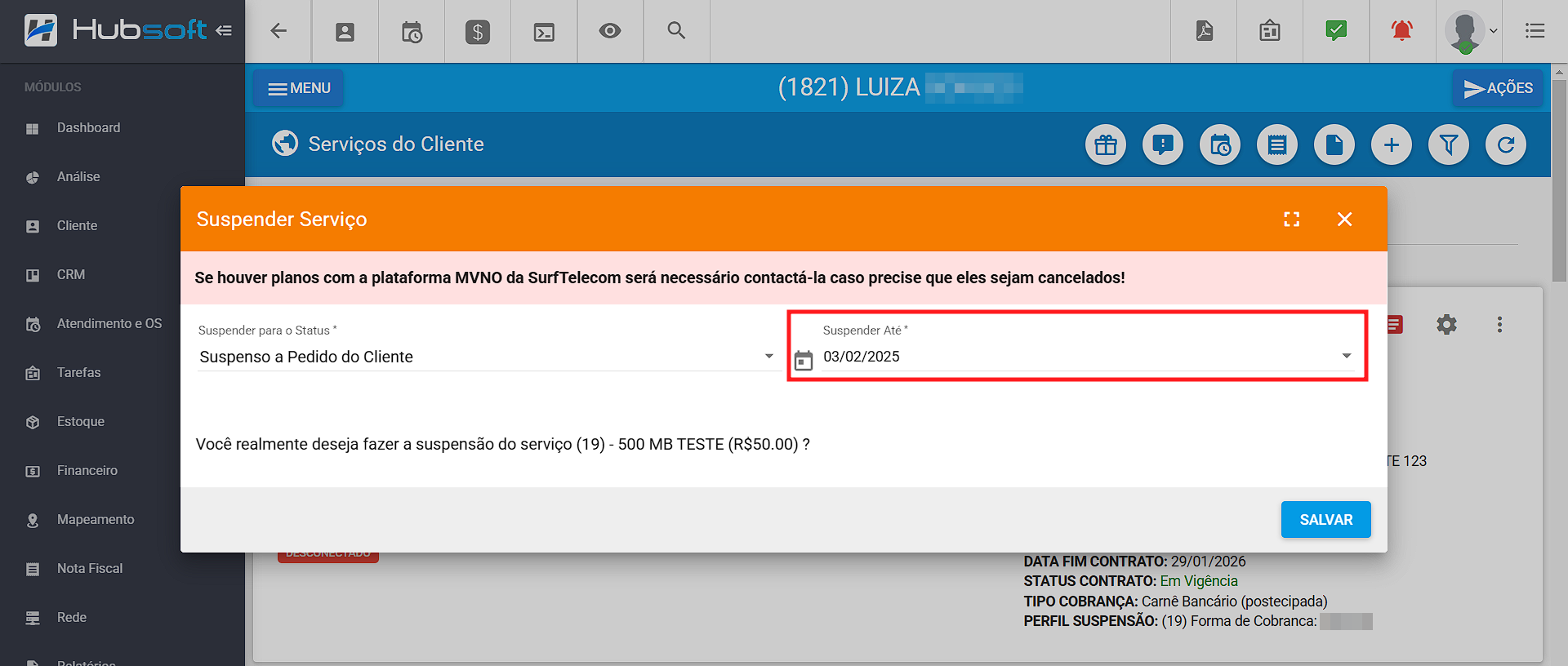
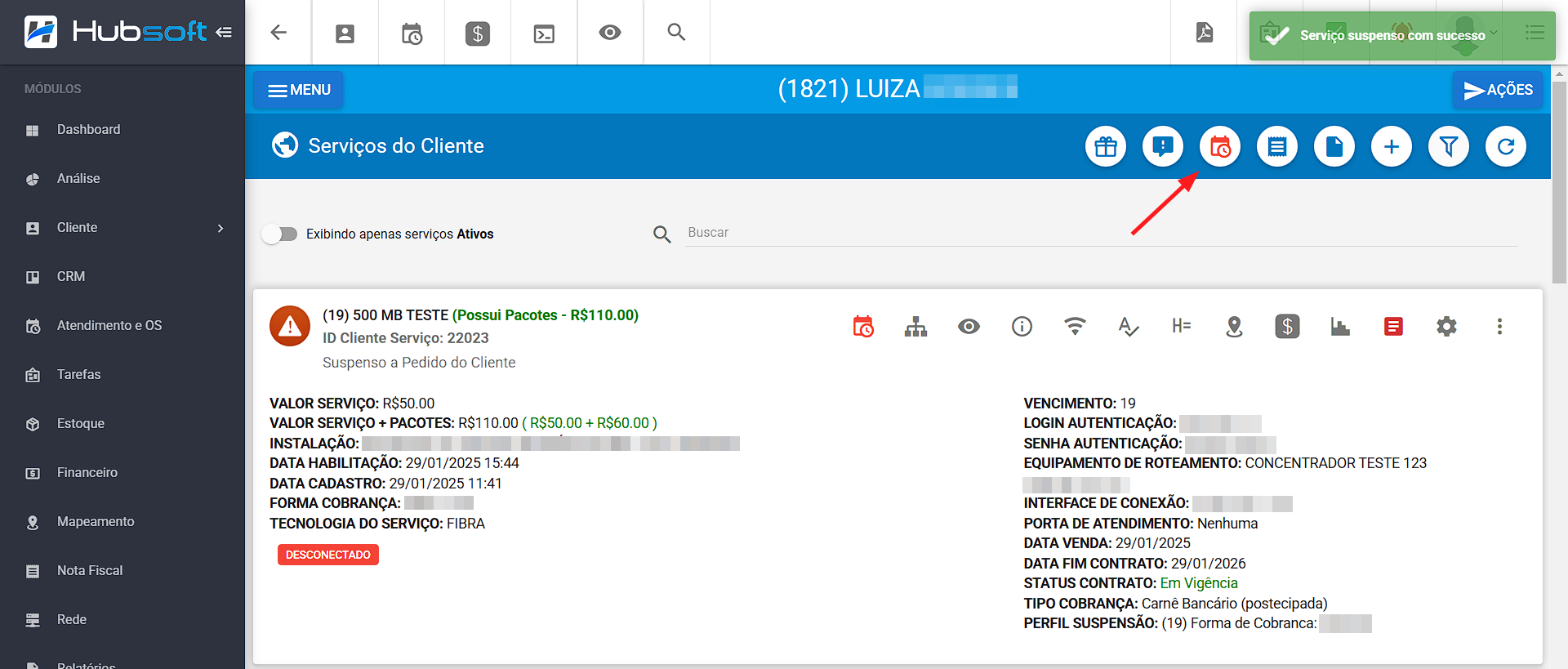
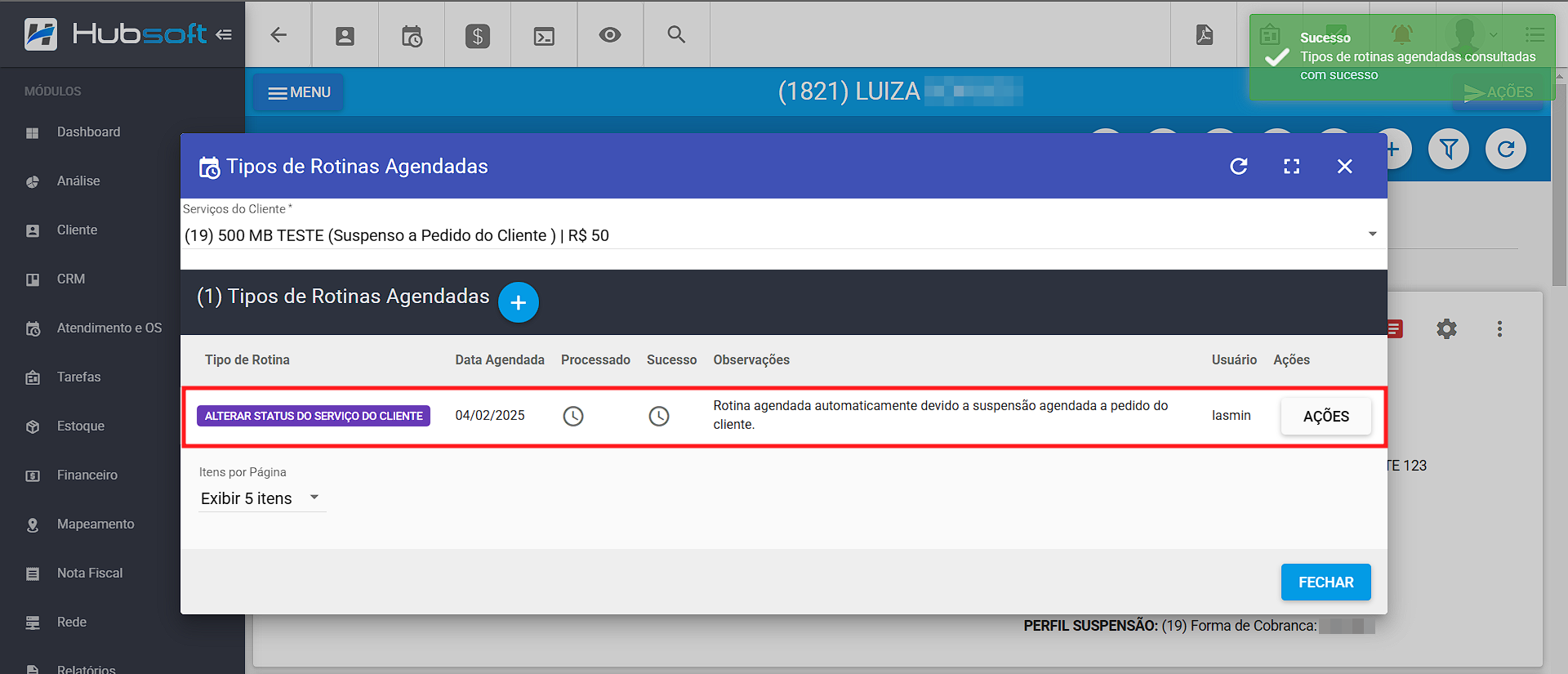
Obs.: Após configurar, é importante conferir se a rotina «ALTERAR STATUS DO SERVIÇO DO CLIENTE» está cadastrada, pois ela será responsável por executar as rotinas agendadas de habilitação do serviço.
¶ Permite Suspender via Central/App
Com essa opção ativada, o cliente conseguirá solicitar sua própria suspensão através da Central do Assinante ou APP do Cliente. Ele precisará apenas selecionar a data de término da suspensão e o sistema irá verificar os parâmetros configurados:
- Mínimo de Dias p/ Suspender (Central/App): Mínimo de dias que o assinante poderá ficar suspenso.
- Máximo de Dias p/ Suspender (Central/App): Máximo de dias que o assinante poderá ficar suspenso.
- Intervalo em dias entres Suspensão (Central/App): Intervalo em dias desde a última suspensão a pedido do cliente para conseguir solicitar novamente.
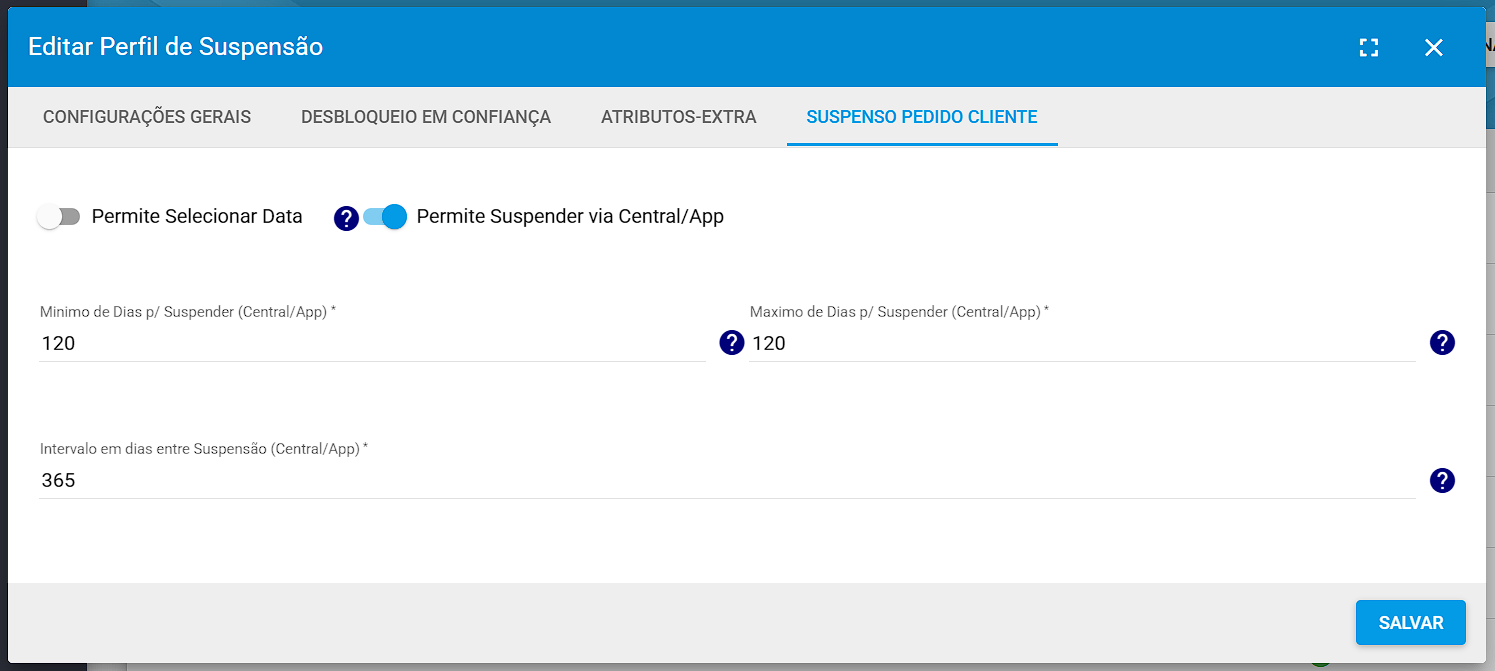
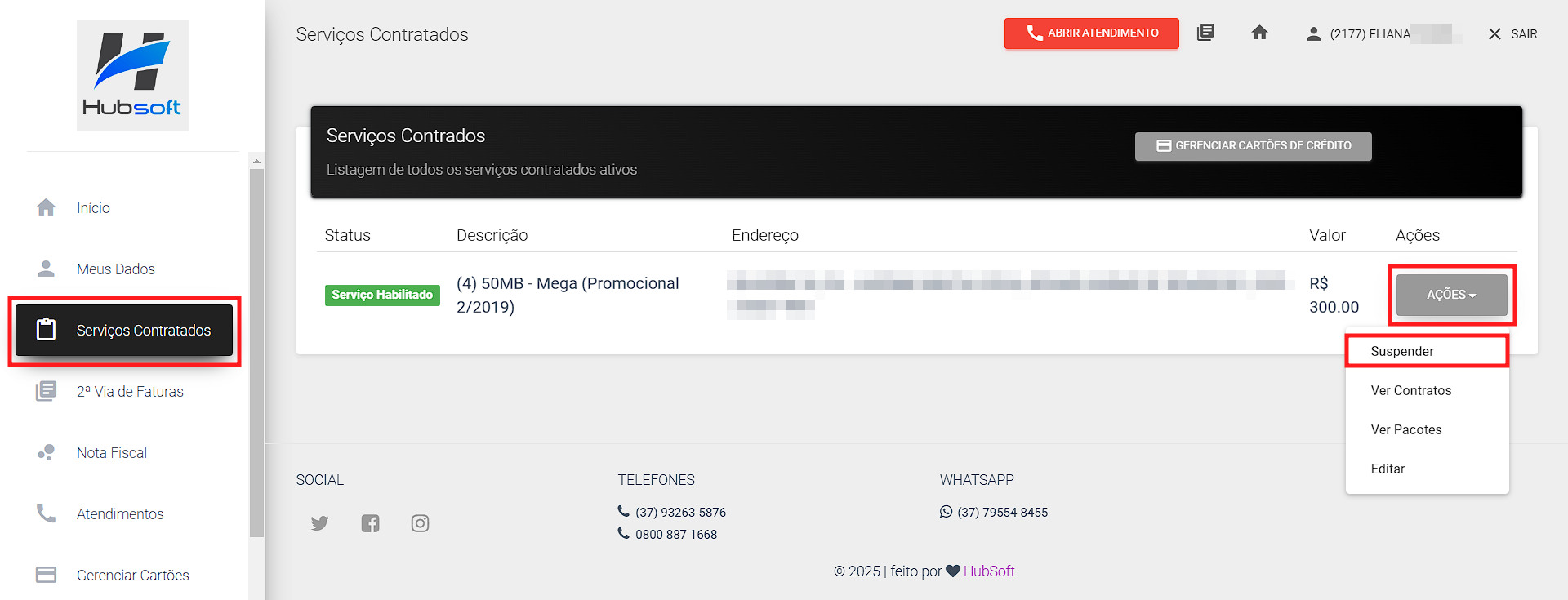
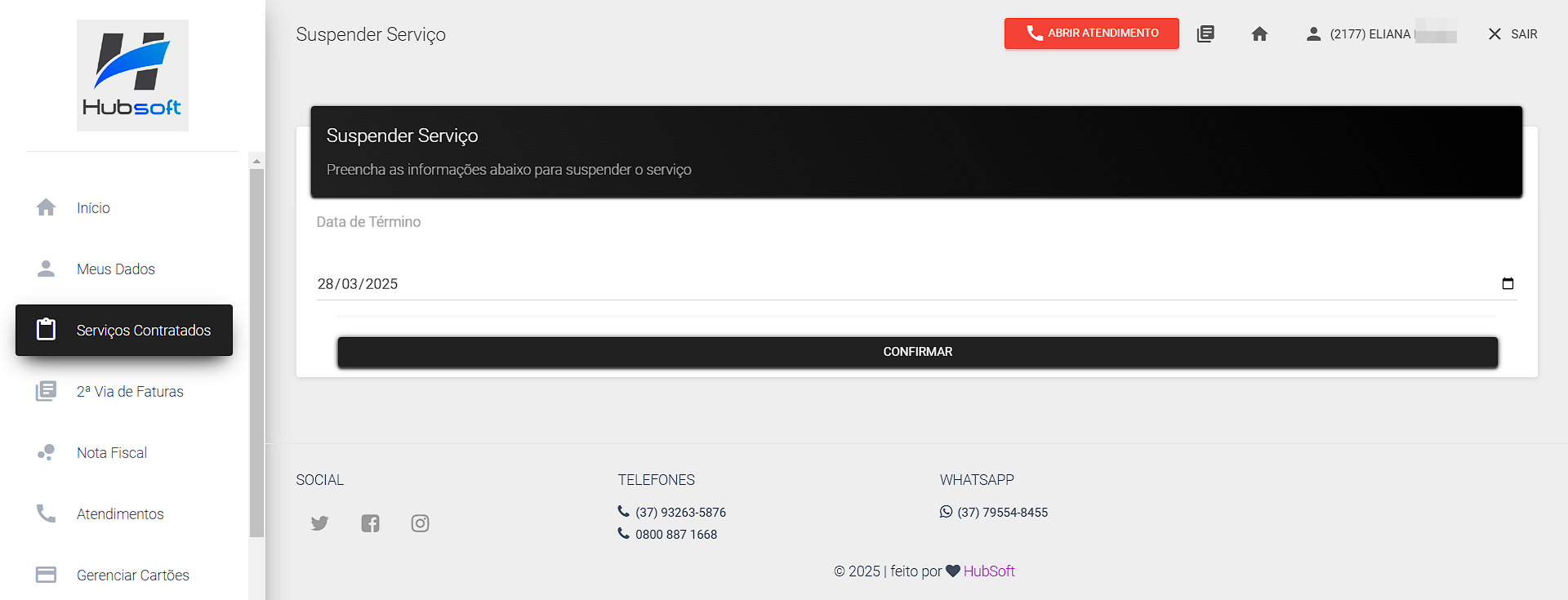
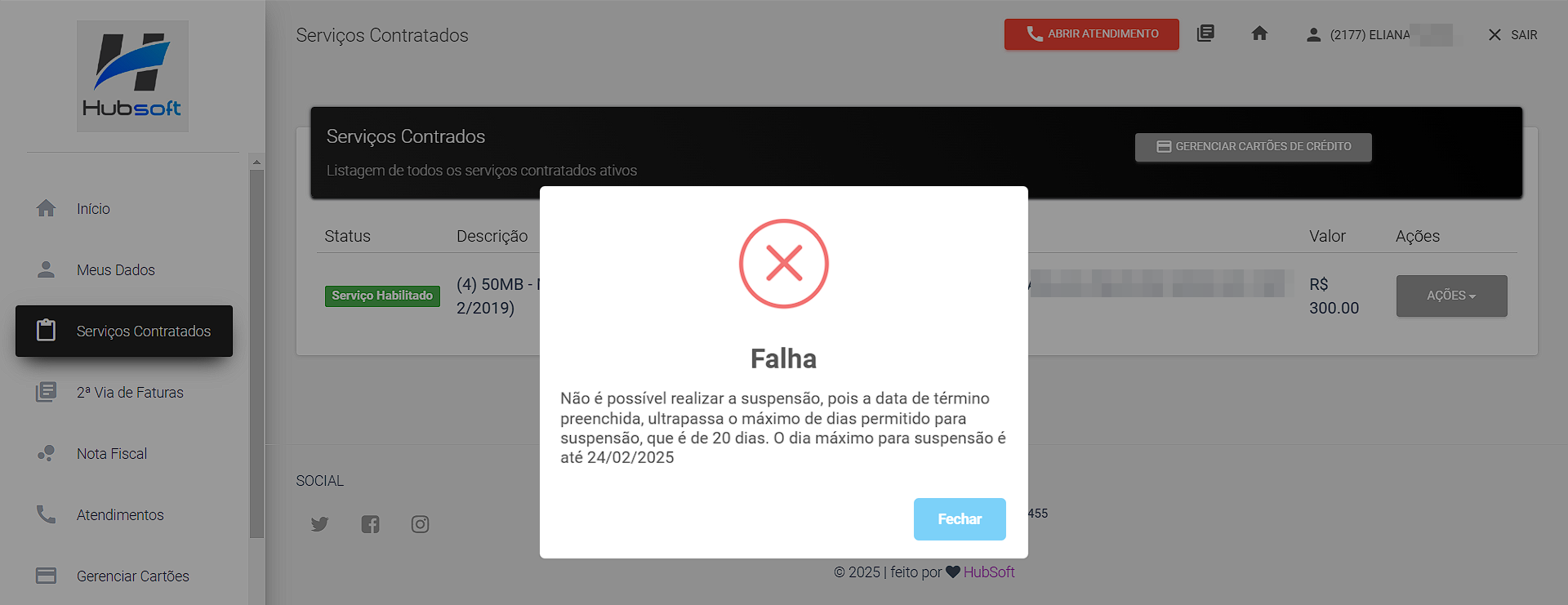
Outro detalhe dessa configuração é a automatização da reativação do cliente após a data selecionada. Assim que a suspensão for realizada, com a data de término escolhida, o sistema criará uma rotina agendada para o dia seguinte à data selecionada, fazendo com que o serviço seja habilitado automaticamente, sem a necessidade de intervenção de um usuário. Ou seja, se o usuário selecionar o dia 11/11/2024, a rotina para habilitar o serviço será agendada para ser executada no dia 12/11/2024, conforme ilustrado abaixo:
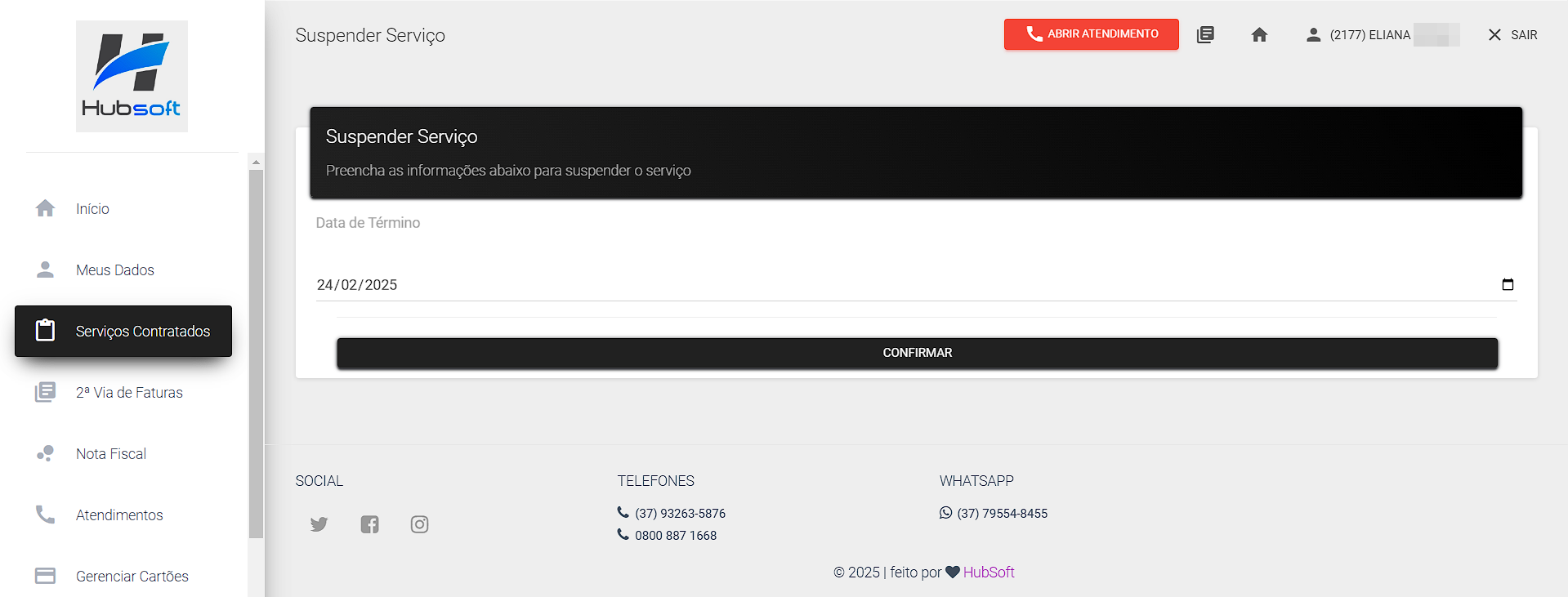
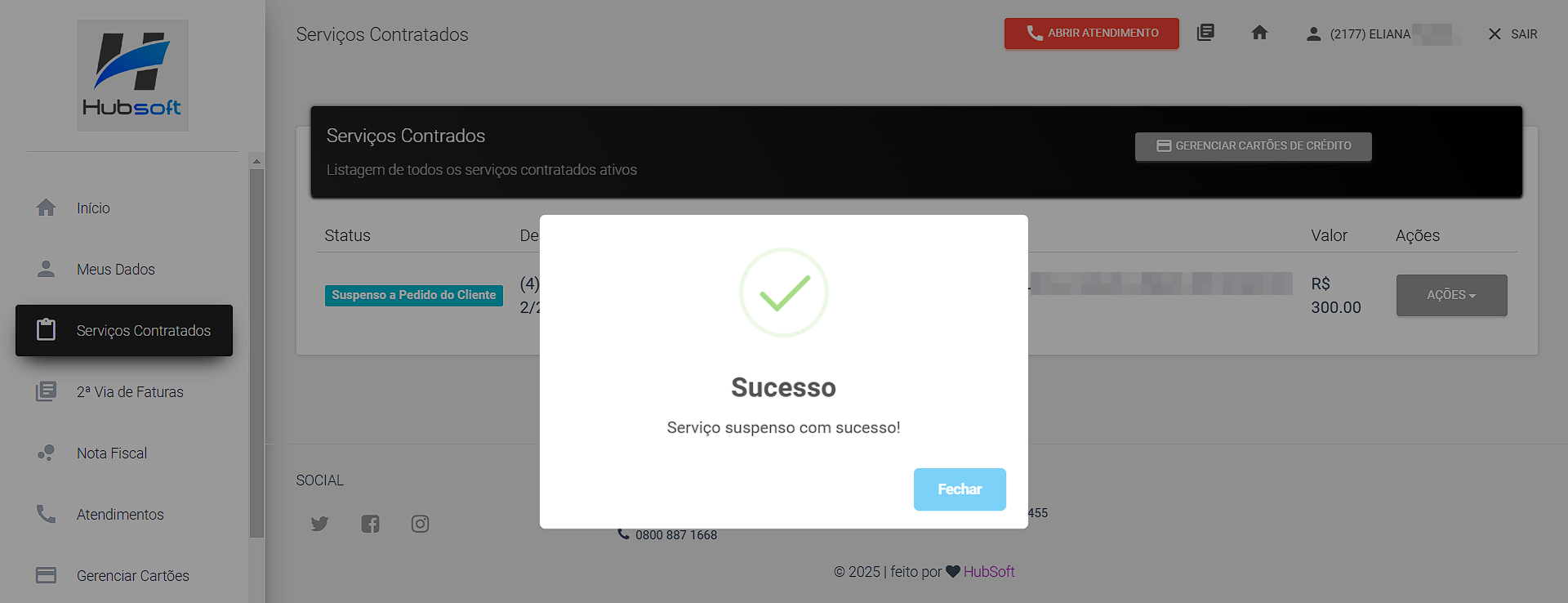
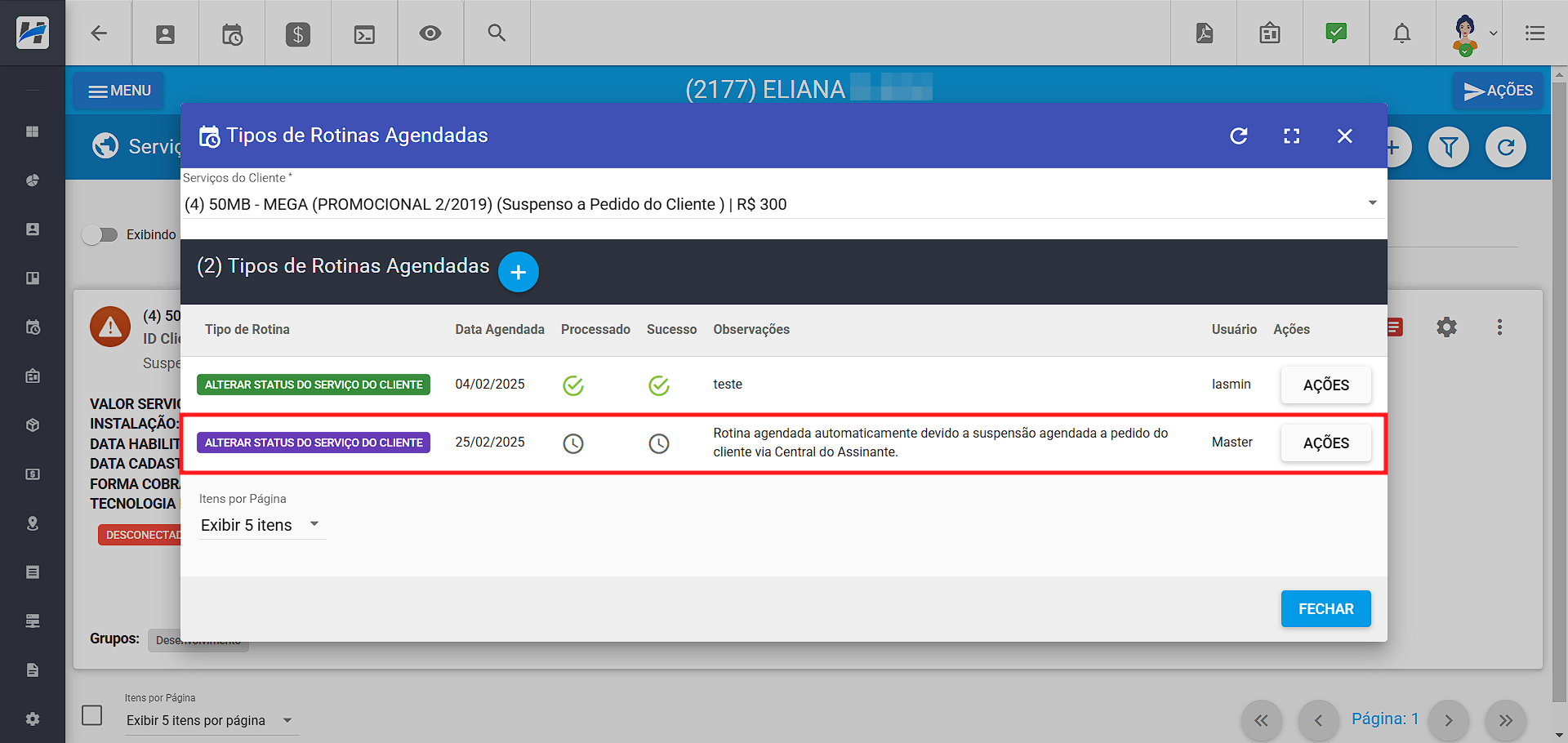
Obs.: Após configurar, é importante conferir se a rotina «ALTERAR STATUS DO SERVIÇO DO CLIENTE» está cadastrada, pois ela será responsável por executar as rotinas agendadas de habilitação do serviço.
¶ 97. Valor Download e Valor Upload | Promoções - Aumento na Velocidade de Navegação
Para as promoções de aumento de velocidade, foi adicionada uma nova opção para definir o atributo da velocidade a ser aumentado: Download | Upload (Configurados separadamente).
Com essa opção, é possível especificar individualmente os valores de aumento para download e upload, permitindo que a promoção ajuste essas velocidades de forma independente no plano do cliente, conforme ilustrado abaixo:
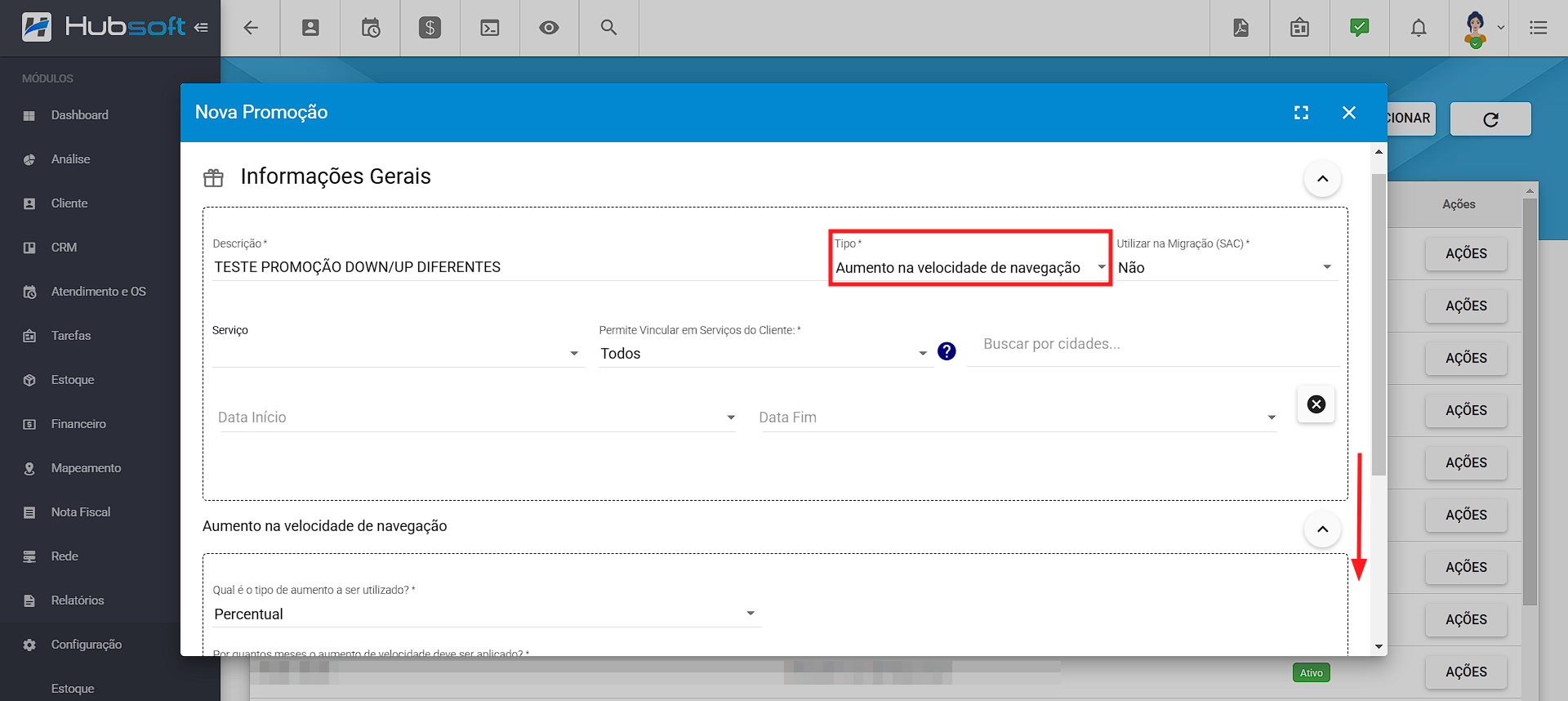
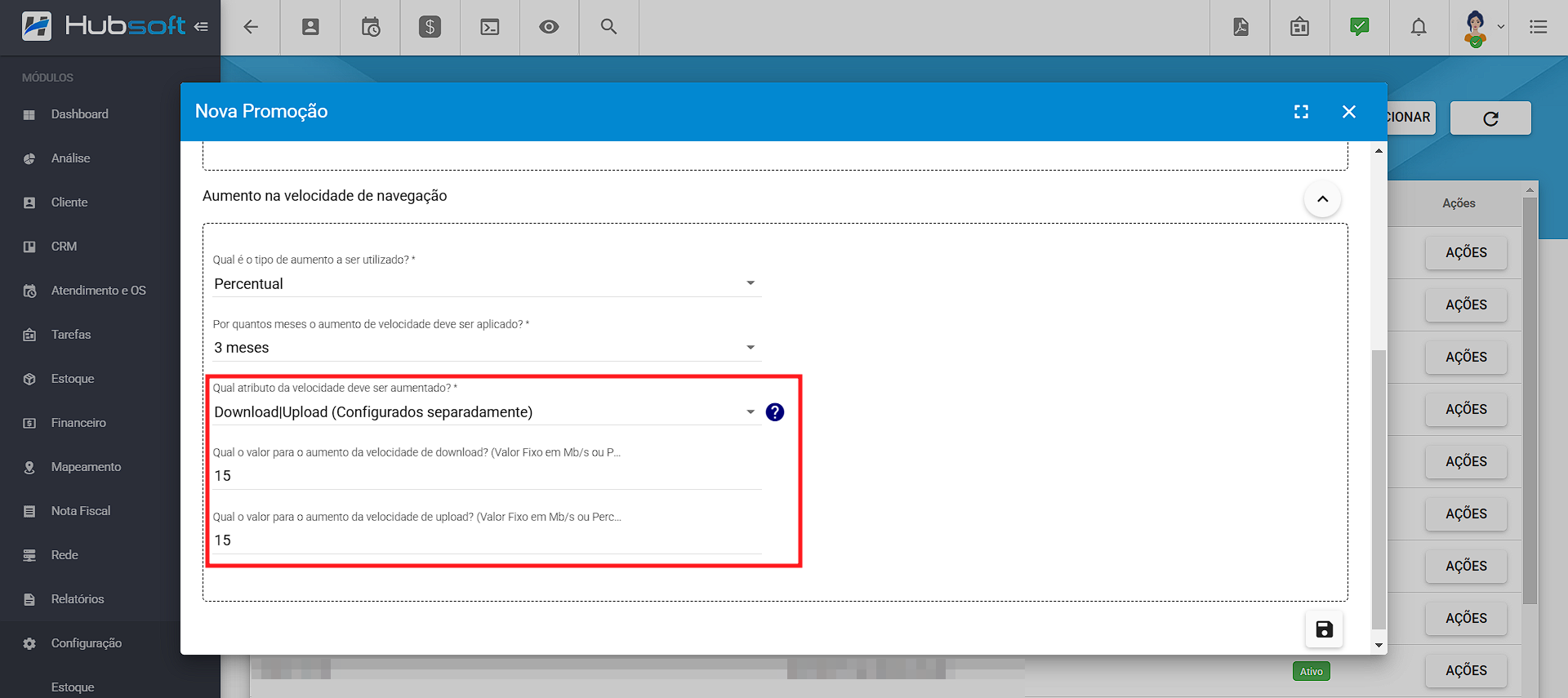
¶ 98. Nova Rotina | DESCONECTA USUÁRIOS
Foi implementada uma nova rotina para desconectar os usuários do sistema. Nessa rotina, o provedor poderá definir o mês, o dia e o horário em que ela deverá ser executada.
Obs.: A rotina realizará a desconexão de todos os usuários do sistema, com exceção dos usuários de API.
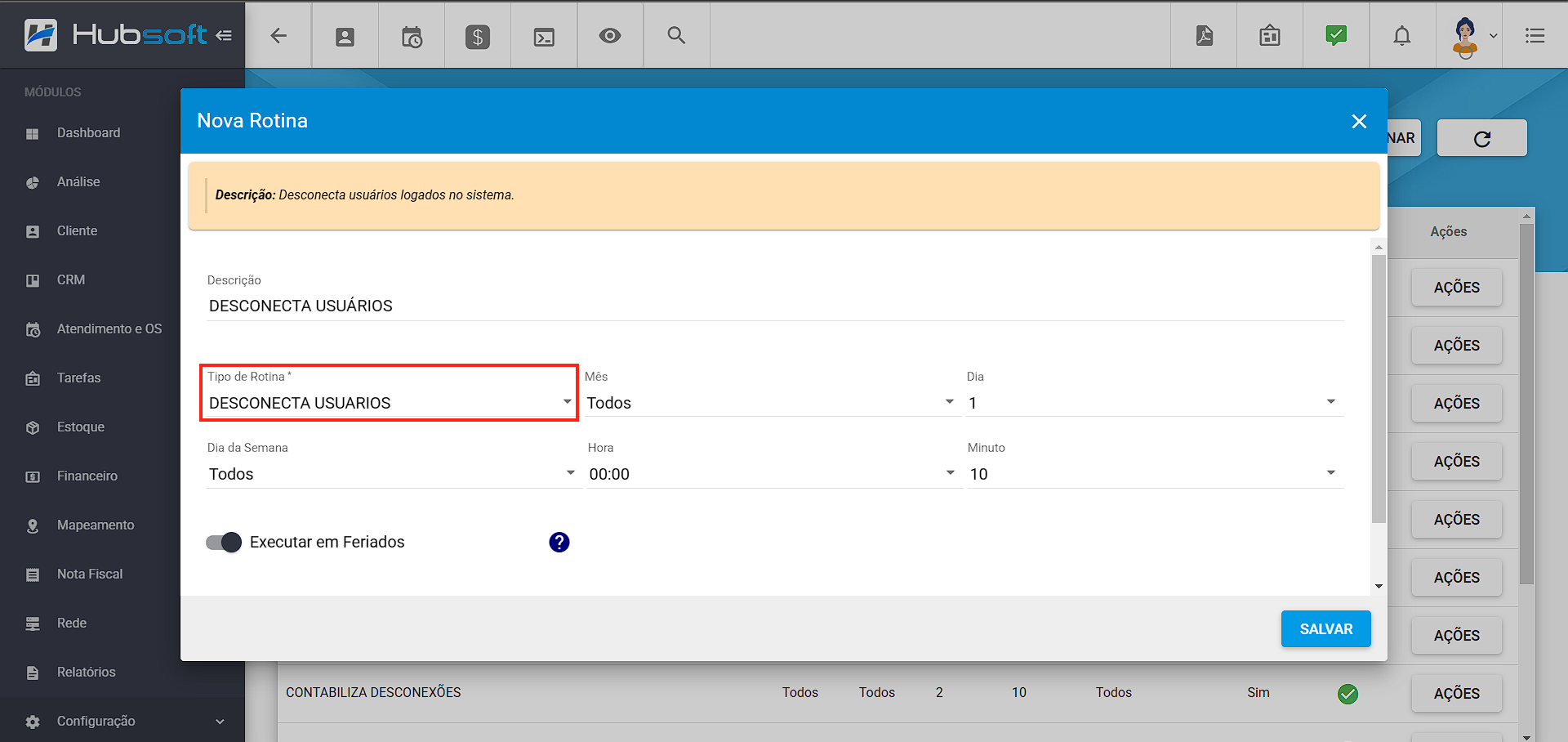
¶ 99. Permitir Atendimento | Status do Serviço
Para os Status do Serviço foi adicionada uma nova configuração, Permitir Atendimento, que permite restringir a abertura de atendimentos de acordo com o status do serviço do cliente.
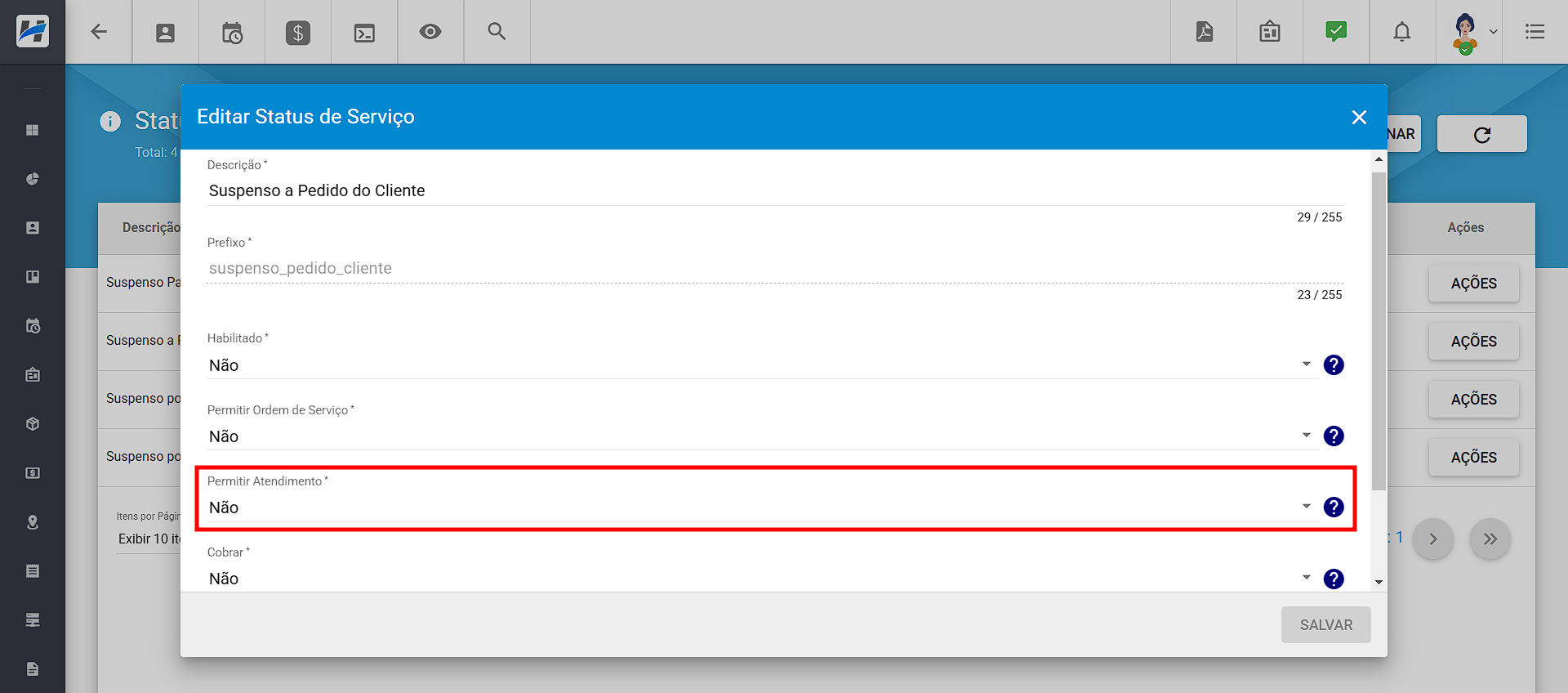
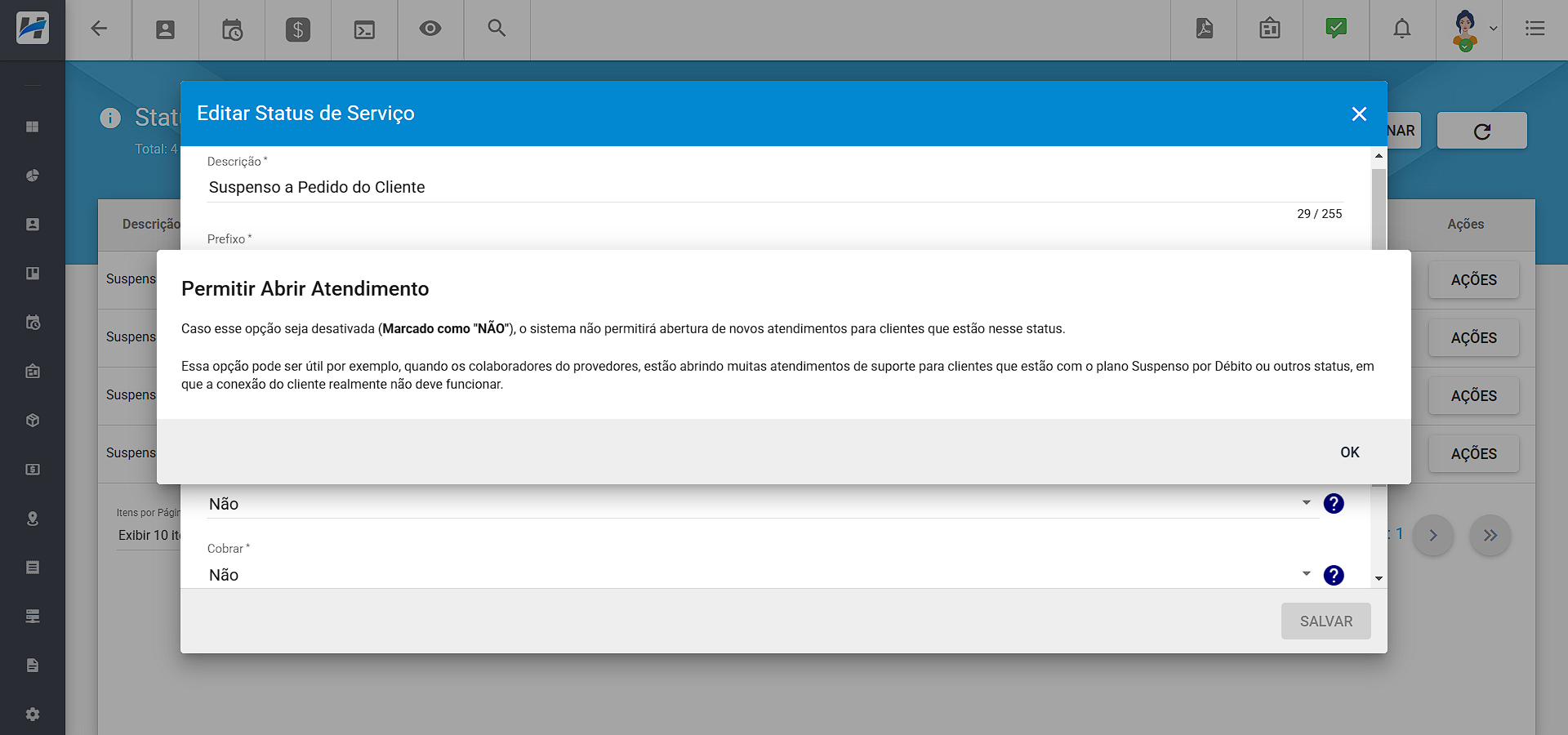
Após limitar a abertura de atendimentos, quando um usuário tentar abrir um atendimento para um status que não permita a abertura, será retornada uma mensagem de erro, conforme ilustrado abaixo:
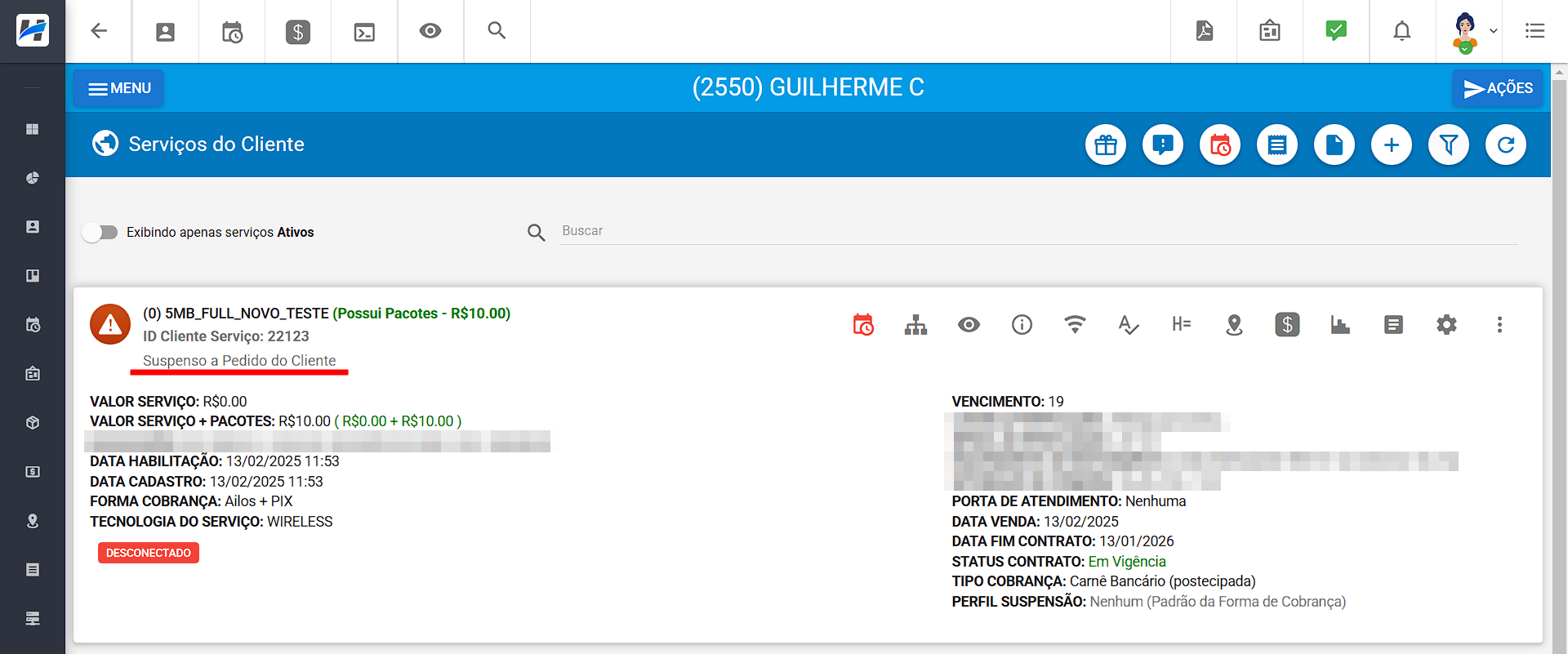
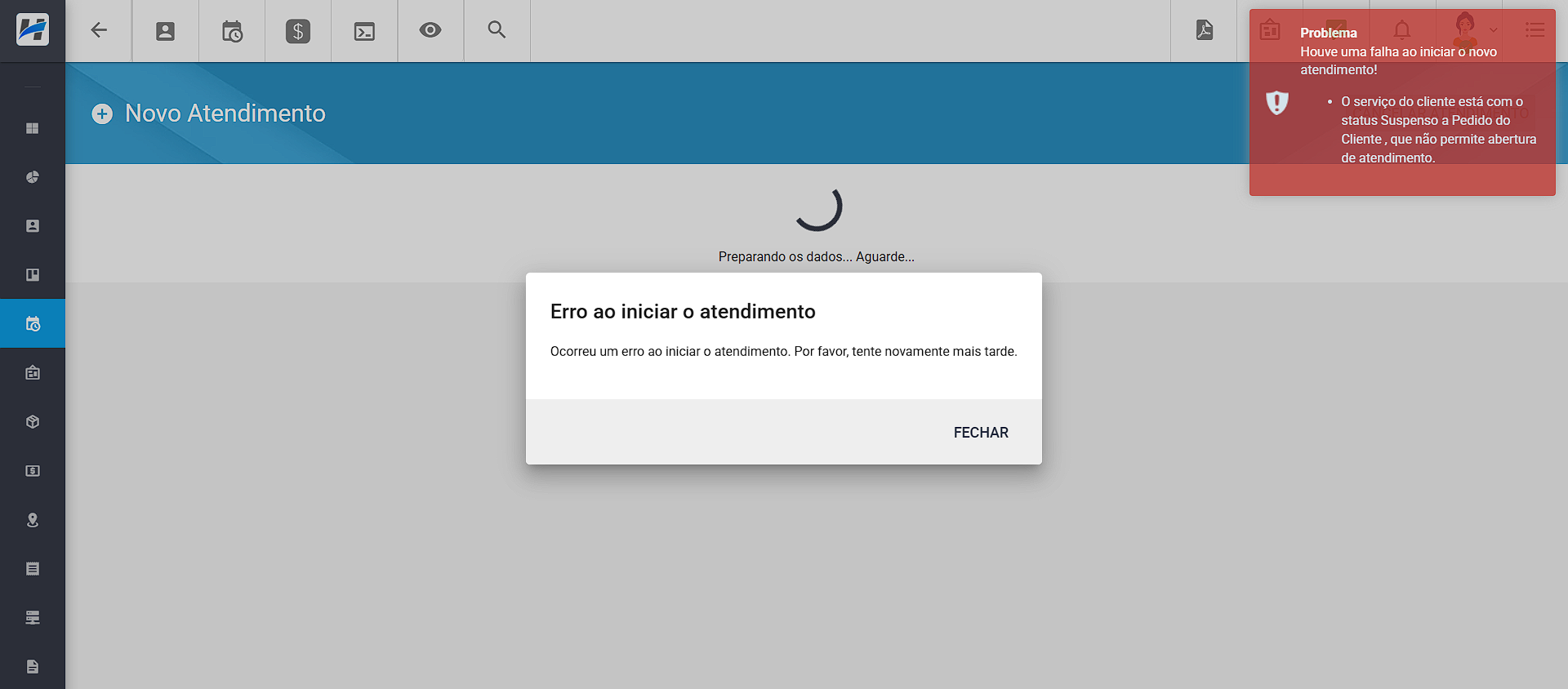
¶ 100. Horário enviar evento de notificação Atendimento/OS | Tarefas de Automação
Foi implementado um novo parâmetro para as Tarefas de Automação, o Horário para envio de evento de notificação Atendimento/OS. Com essa funcionalidade, é possível definir um horário para o envio dos eventos de notificação configurados nos Tipos de Atendimento e Tipos de Ordem de Serviço. Dessa forma, ao preencher o horário, as notificações serão enviadas no horário especificado. Por exemplo, se o parâmetro for configurado para as 09:00, a automação será executada às 00:00, mas as notificações só serão enviadas aos clientes às 09:00.
Obs.: Esse parâmetro será utilizado apenas para acrescentar os envios à fila; ainda é necessário o uso das rotinas de envio (SMS, E-mail e PUSH NOTIFICATION). Além disso, o parâmetro só será validado quando a automação permitir a abertura de um atendimento.
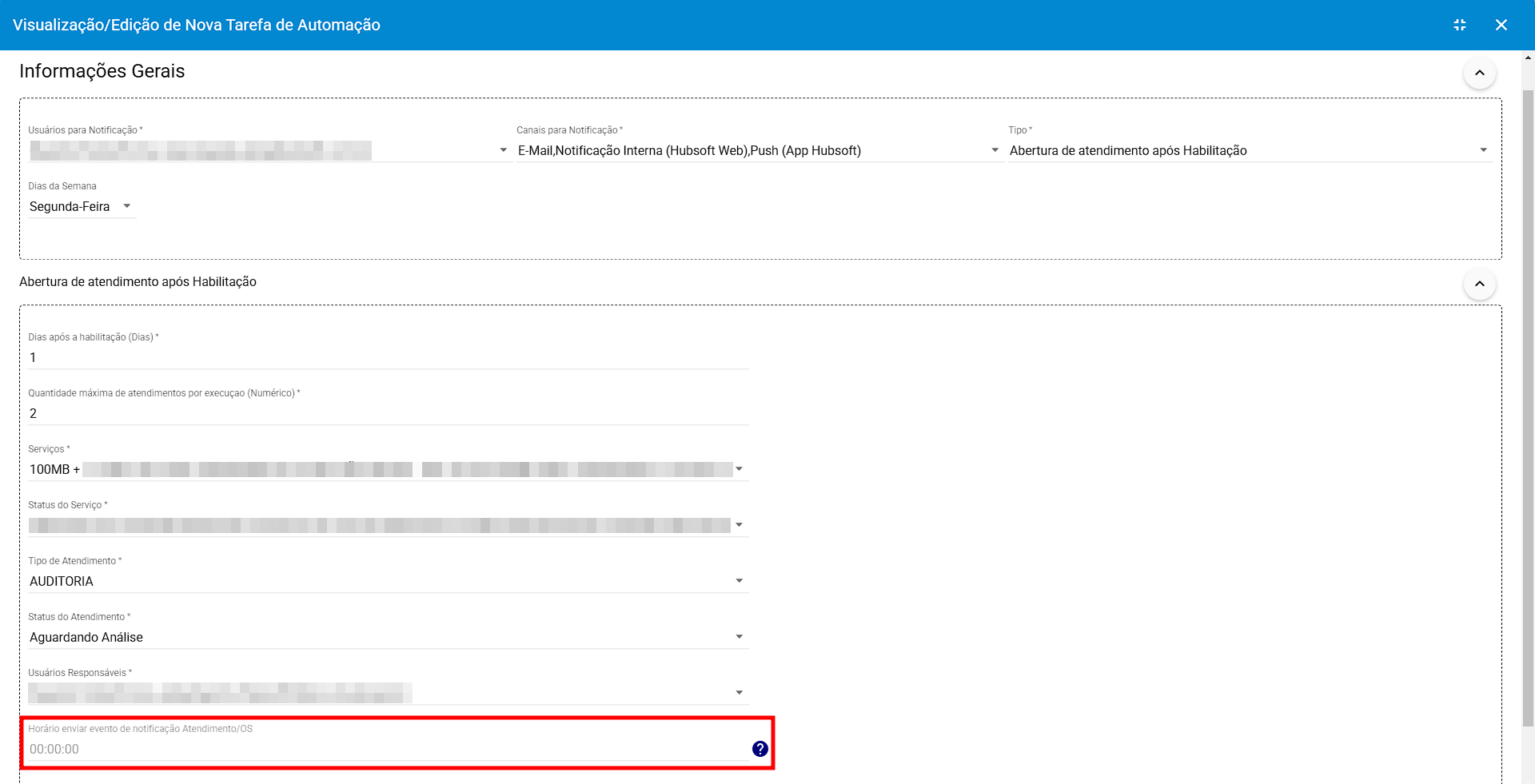
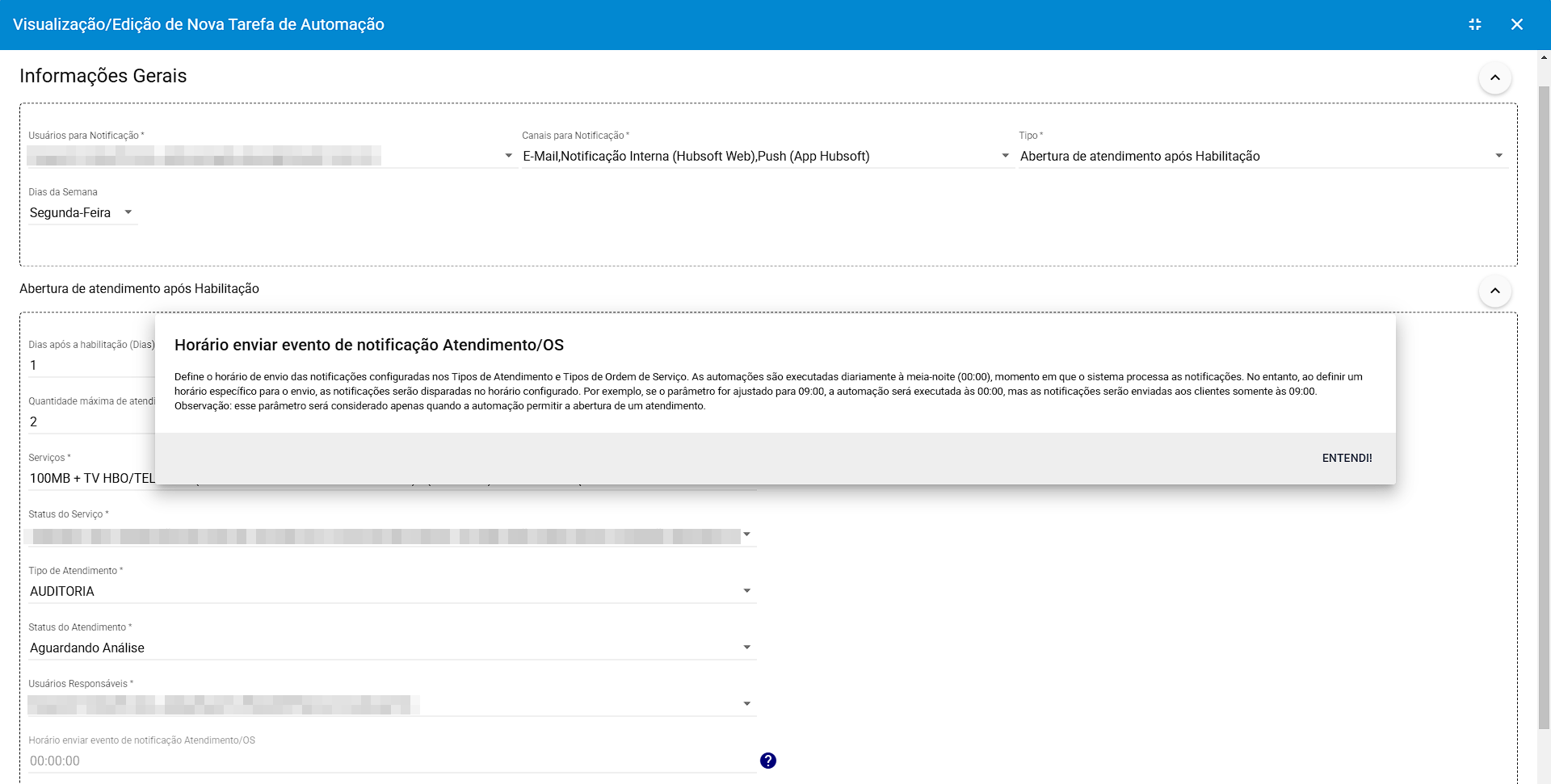
¶ 101. Tipo Pessoa | Tarefa de Automação - ABERTURA DE ATENDIMENTO PARA COBRANÇA DE INADIMPLENTES
Na Tarefa de Automação ABERTURA DE ATENDIMENTO PARA COBRANÇA DE INADIMPLENTES, foi acrescentado um novo campo que permitirá filtrar pelo Tipo de Pessoa ao abrir os atendimentos. Dessa forma, será possível definir regras distintas para cada tipo de pessoa. Caso o campo não esteja preenchido, o sistema considerará todos os tipos de pessoa cadastrados.
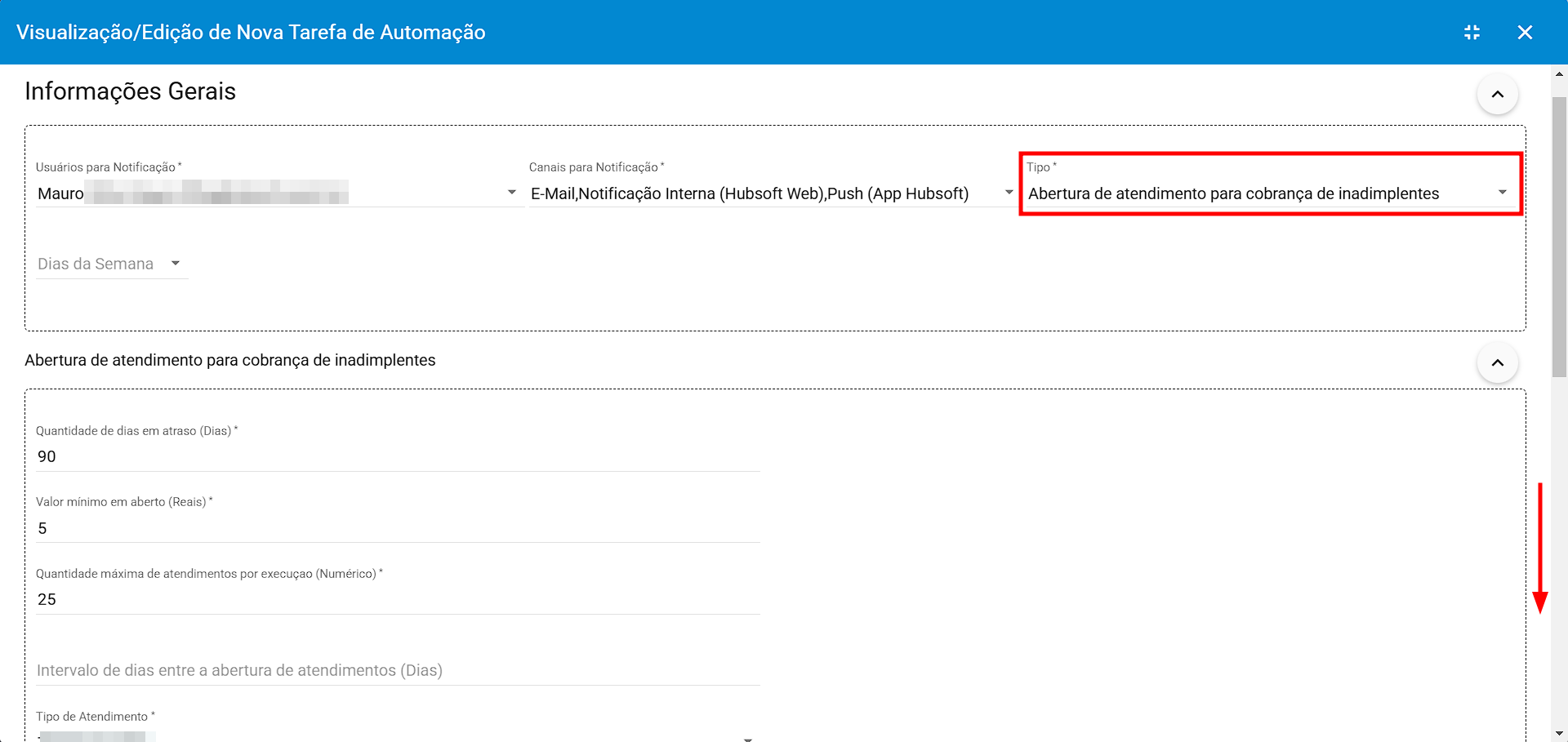
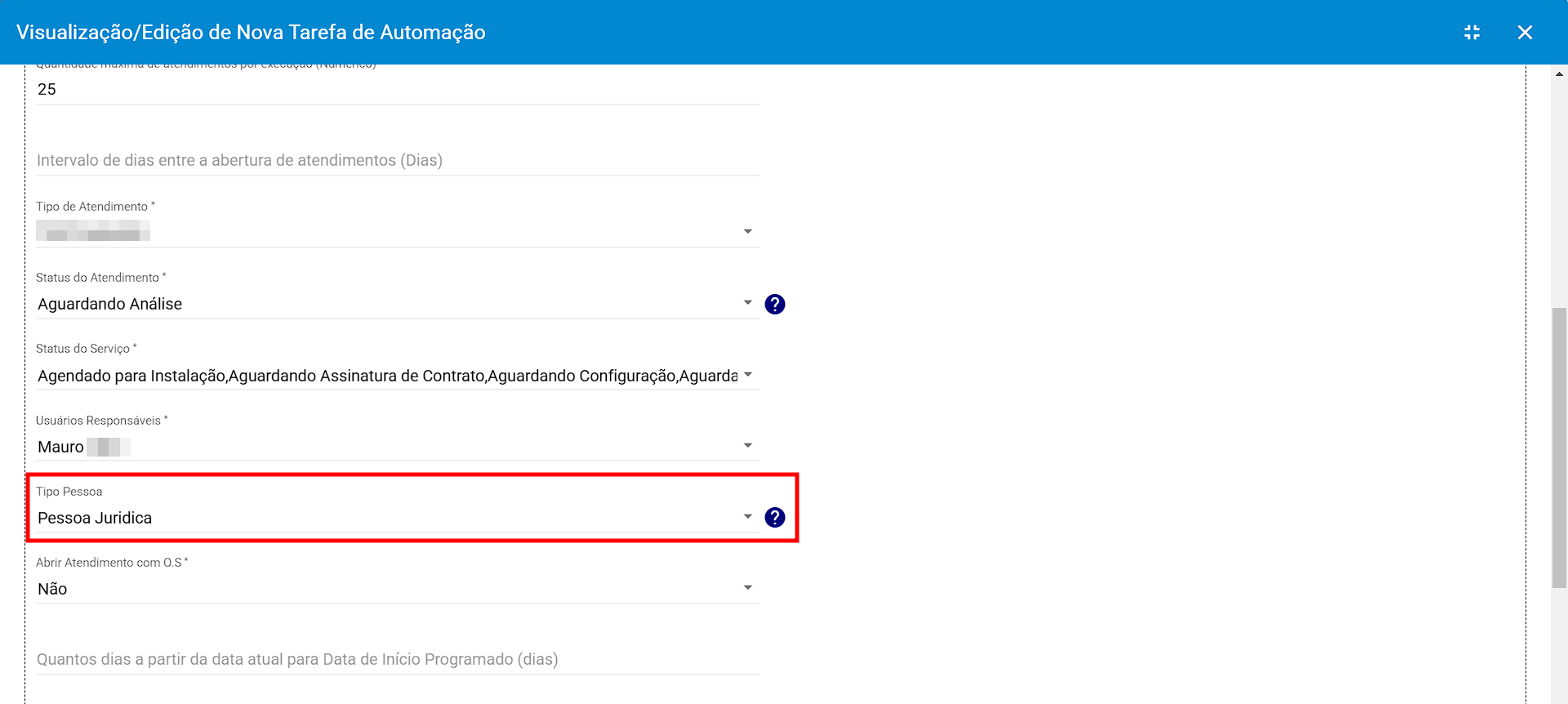
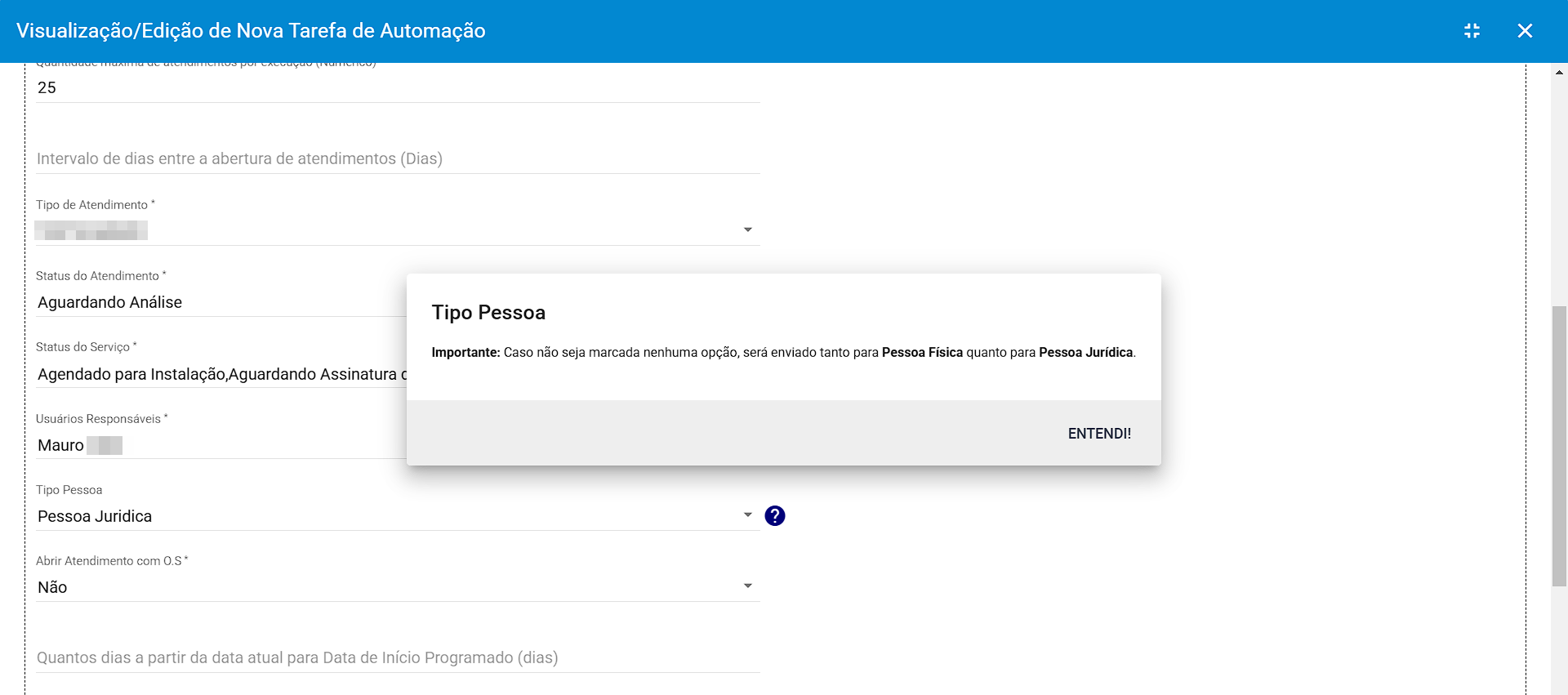
¶ 102. Abertura de OS | Tarefa de Automação - ABERTURA DE ATENDIMENTO PARA COBRANÇA DE INADIMPLENTES
Também foi implementado para a Tarefa de Automação ABERTURA DE ATENDIMENTO PARA COBRANÇA DE INADIMPLENTES, a possibilidade de abrir uma Ordem de Serviço para as cobranças de inadimplentes.
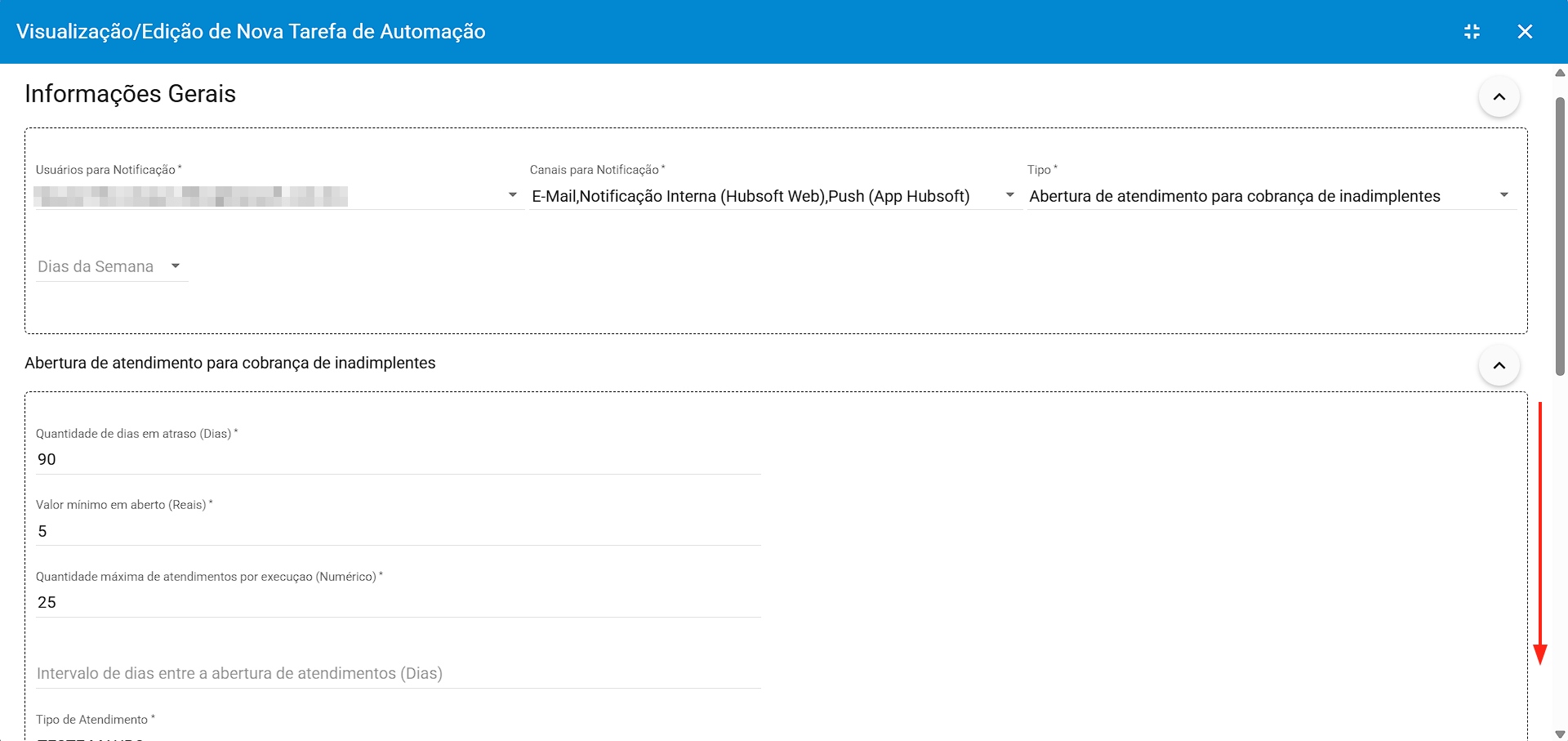
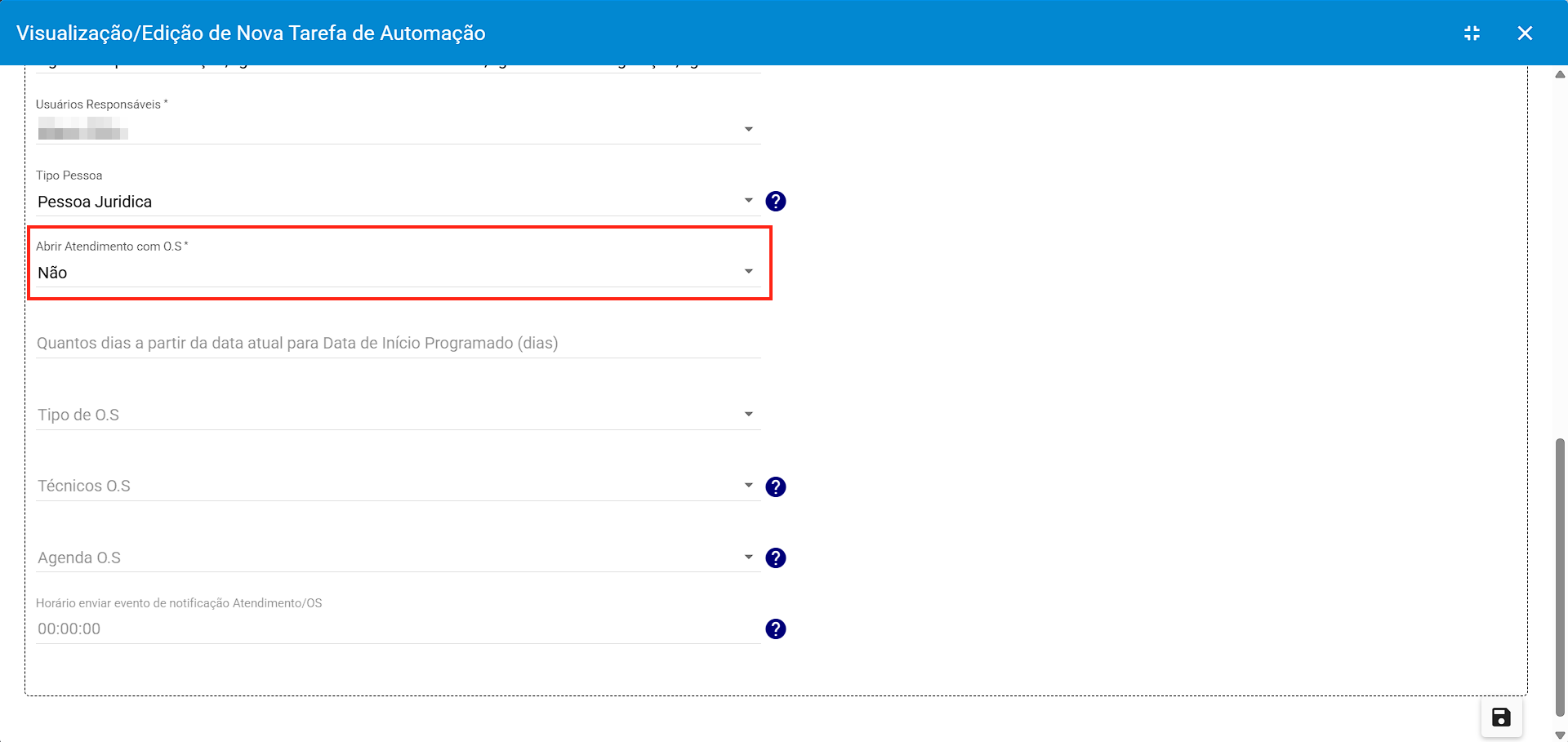
¶ 103. Considerar Data Base | Tarefa de Automação - CANCELAMENTO AUTOMÁTICO DE SERVIÇOS SUSPENSOS
Para a Tarefa de Automação CANCELAMENTO AUTOMÁTICO DE SERVIÇOS SUSPENSOS, foi acrescentado um novo parâmetro de configuração, permitindo que ao cancelar os serviços buscando pelo Tipo de Data Débito Mais Antigo, seja possível considerar a Data Base preenchida nas cobranças.
Dessa forma, ao cancelar o serviço o sistema irá verificar a data de vencimento da fatura e também a data base preenchida na cobrança, e irá considerar a data que for mais antiga. Por exemplo, minha fatura possui a data de vencimento em 10/12/2024 e data base como 05/12/2024, como a data base é mais antiga que a data de vencimento da fatura, o sistema irá considera-la ao verificar a quantidade de dias para cancelar o serviço.
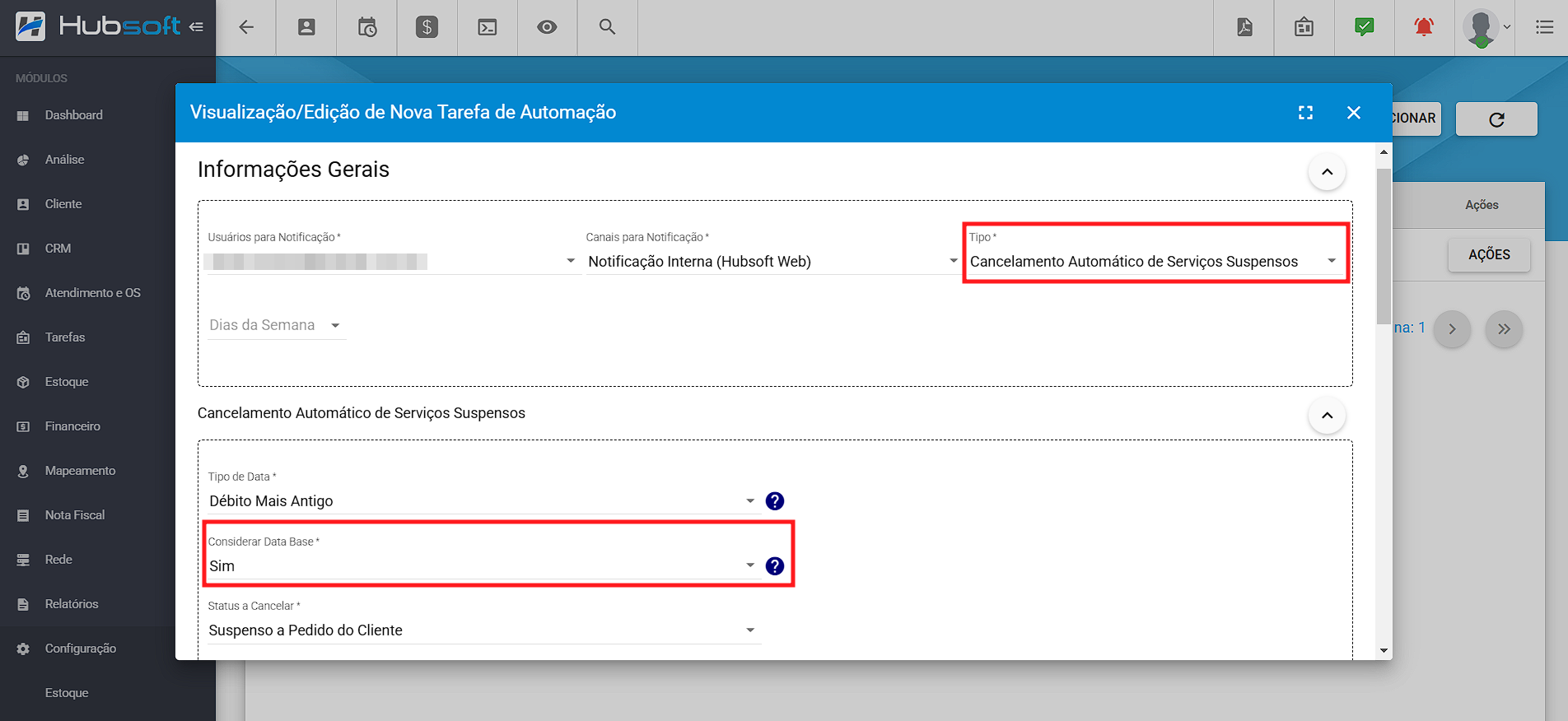
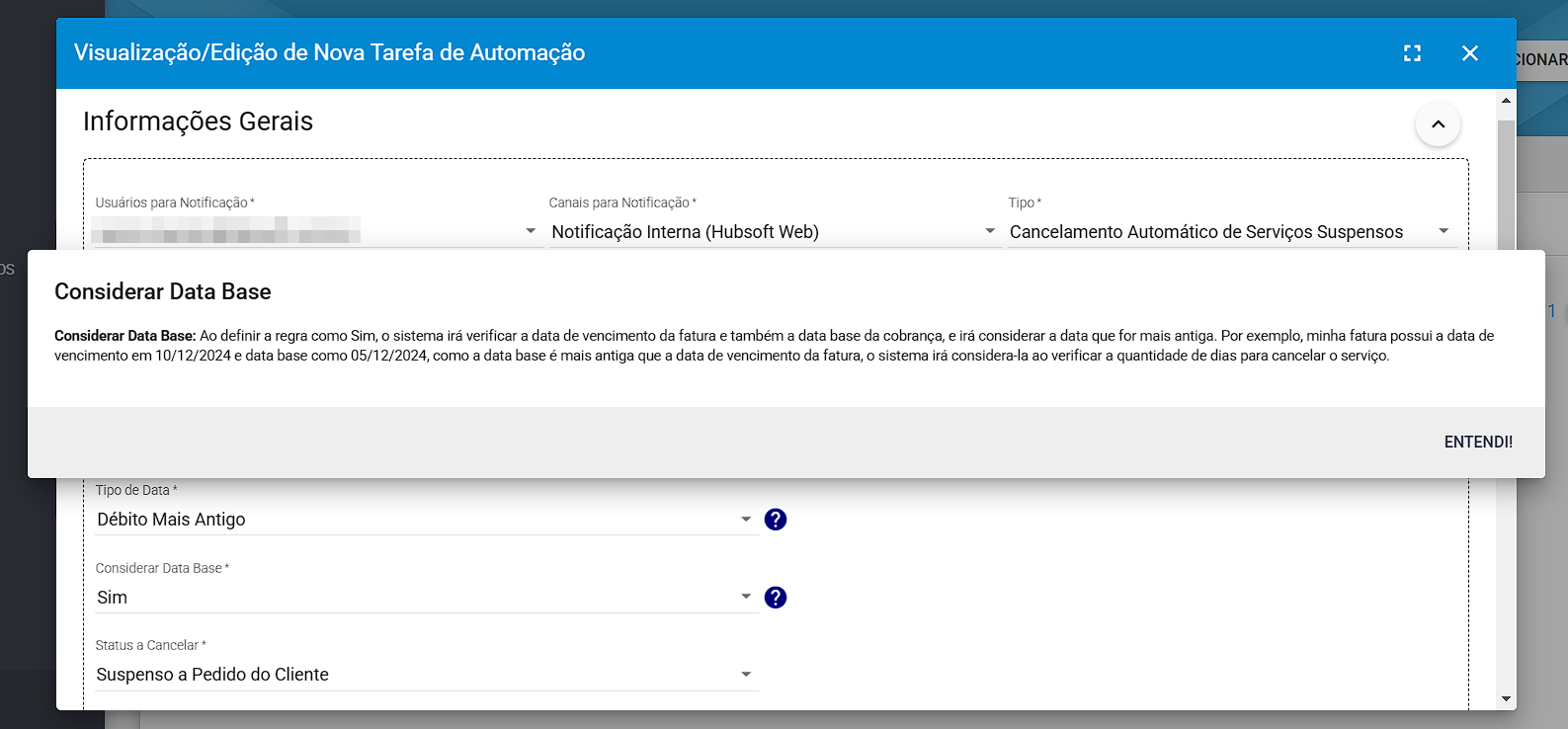
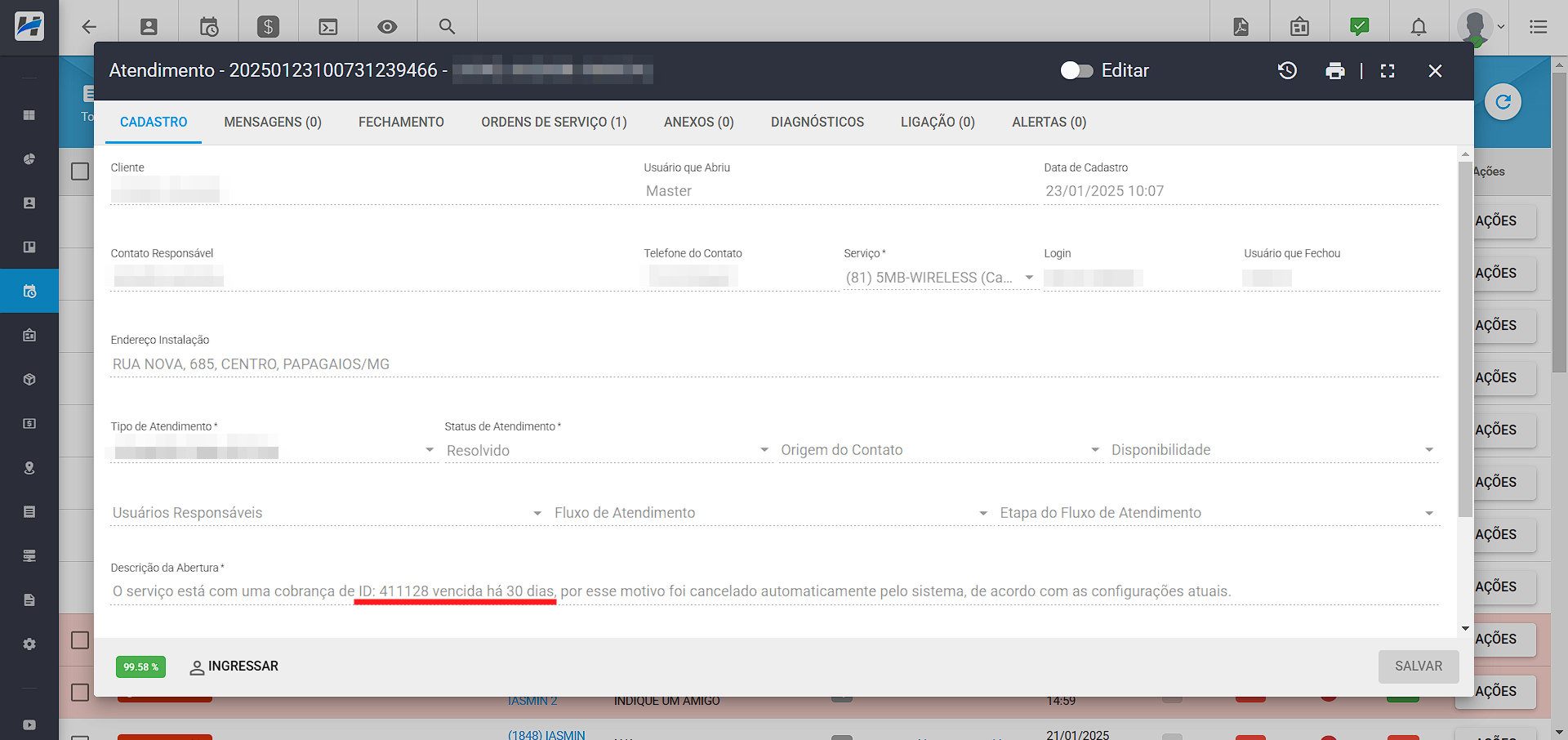
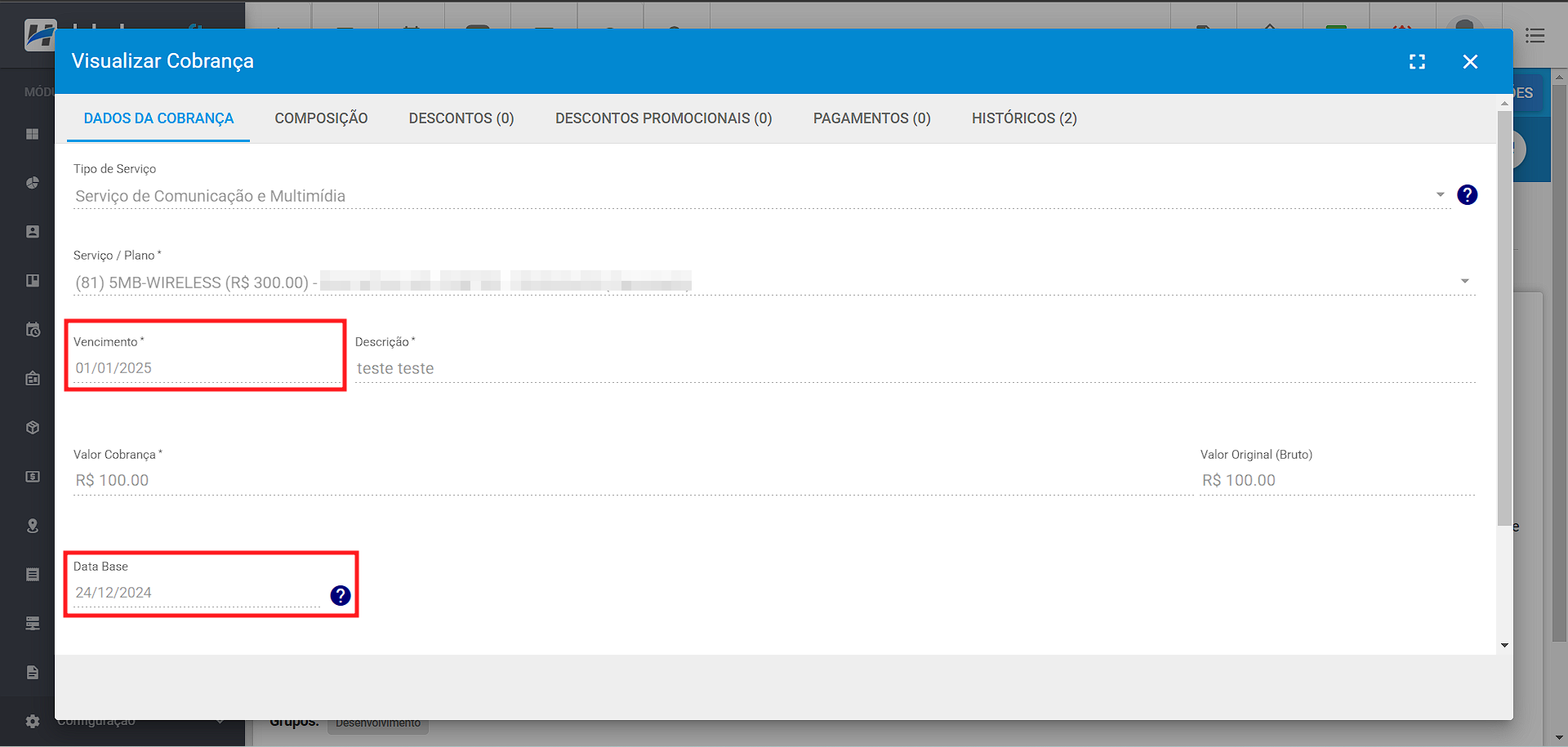
¶ 104. Status a Cancelar | Tarefa de Automação - CANCELAMENTO AUTOMÁTICO DE SERVIÇOS SUSPENSOS
Foi acrescentado um novo campo de configuração na tarefa de automação CANCELAMENTO AUTOMÁTICO DE SERVIÇOS SUSPENSOS, o parâmetro Status a Cancelar. Por padrão, durante a atualização, o status será preenchido como Suspenso por Débito, mas, a partir da atualização, também será possível cancelar os serviços que estão no status Suspenso a Pedido do Cliente.
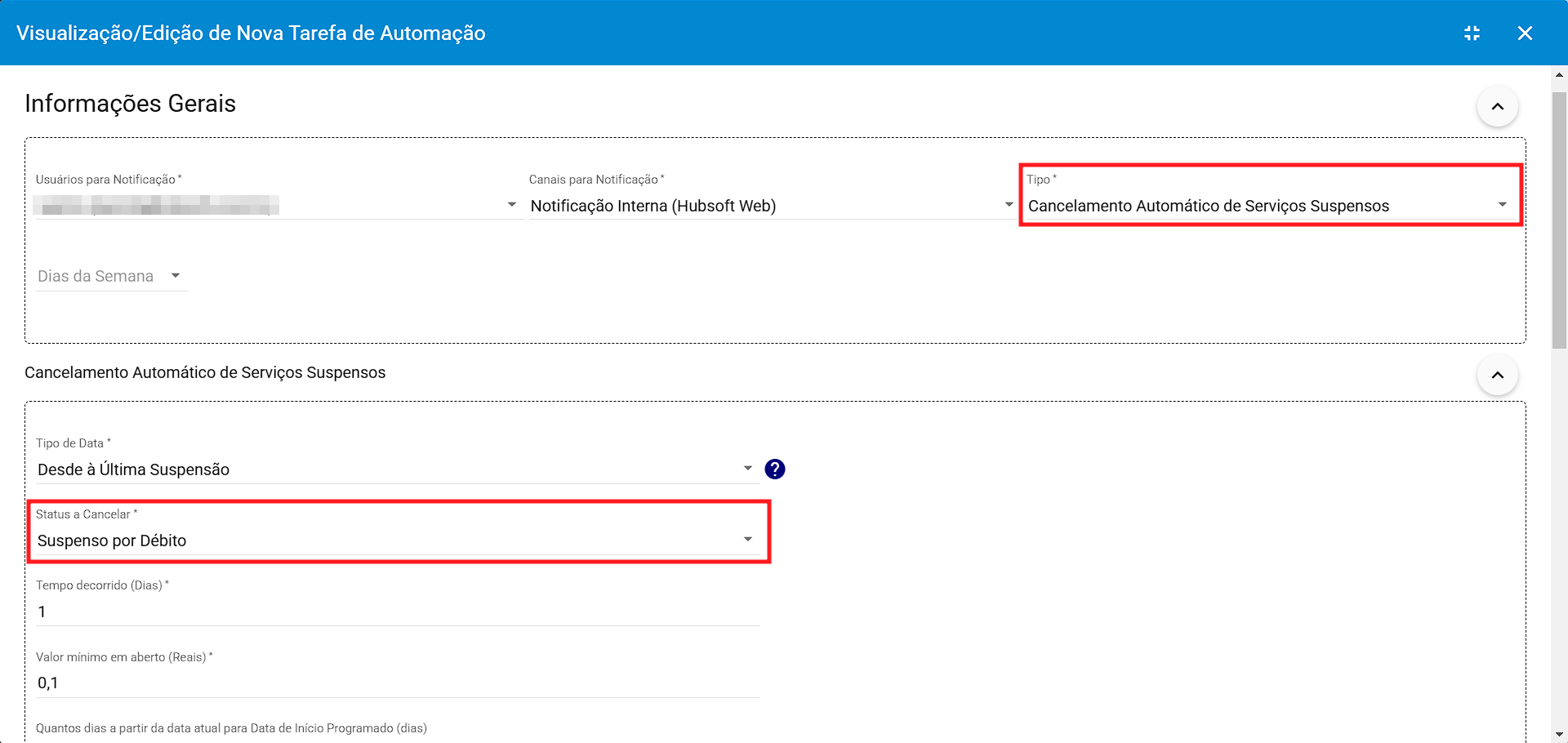
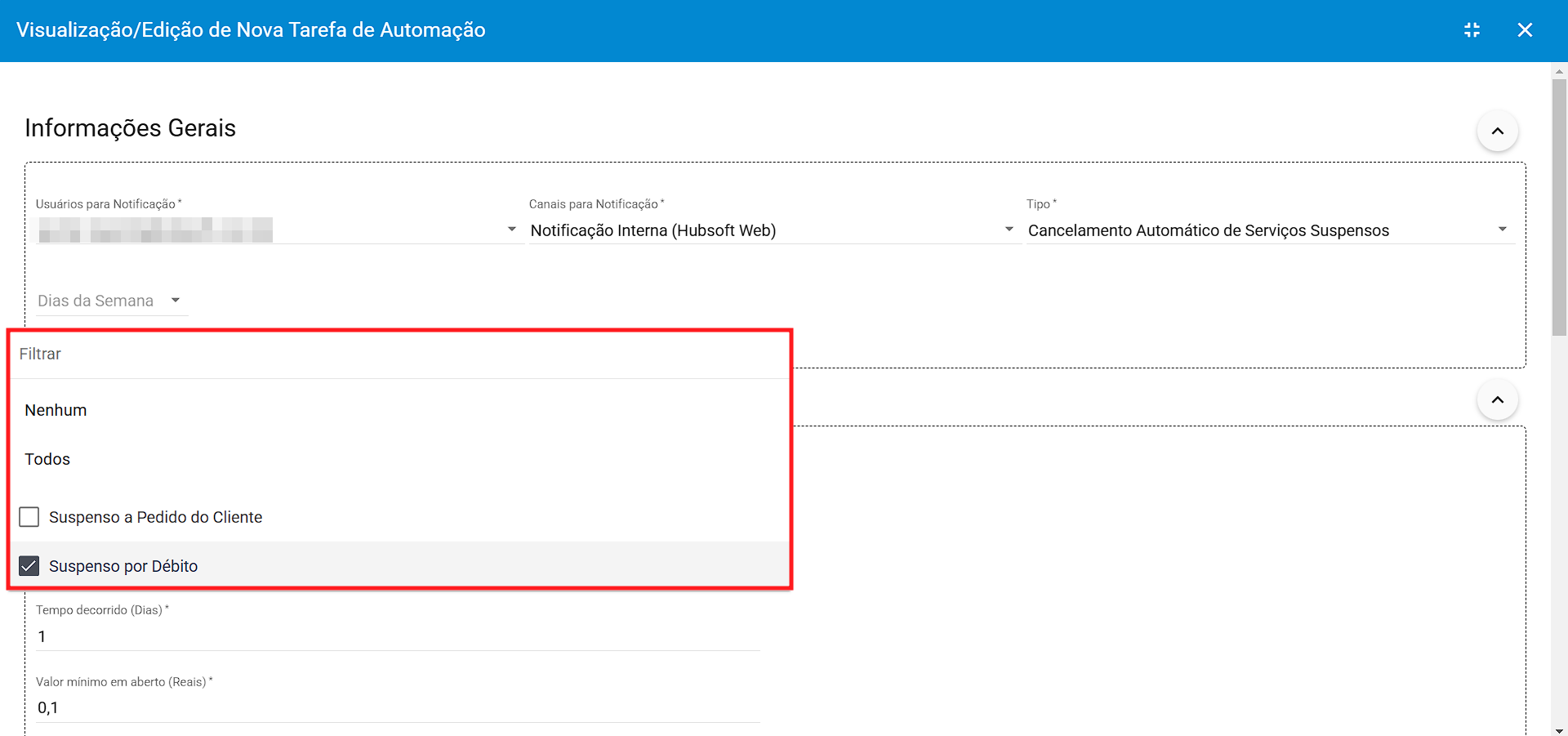
Obs.: Quando o status Suspenso a Pedido do Cliente for selecionado, o sistema irá considerar a data da última suspensão para realizar o cancelamento do serviço. Ou seja, mesmo que a regra esteja configurada como Débito Mais Antigo para o status Suspenso a Pedido do Cliente, o sistema a substituirá pela regra da data da última suspensão, levando em consideração os dias configurados.
¶ 105. Status da Ordem de Serviço | Tarefa de Automação - CANCELAMENTO AUTOMÁTICO DE SERVIÇOS SUSPENSOS
Outra melhoria para a tarefa de automação CANCELAMENTO AUTOMÁTICO DE SERVIÇOS SUSPENSOS é a possibilidade de definir o Status da Ordem de Serviço que será cadastrada pela automação.
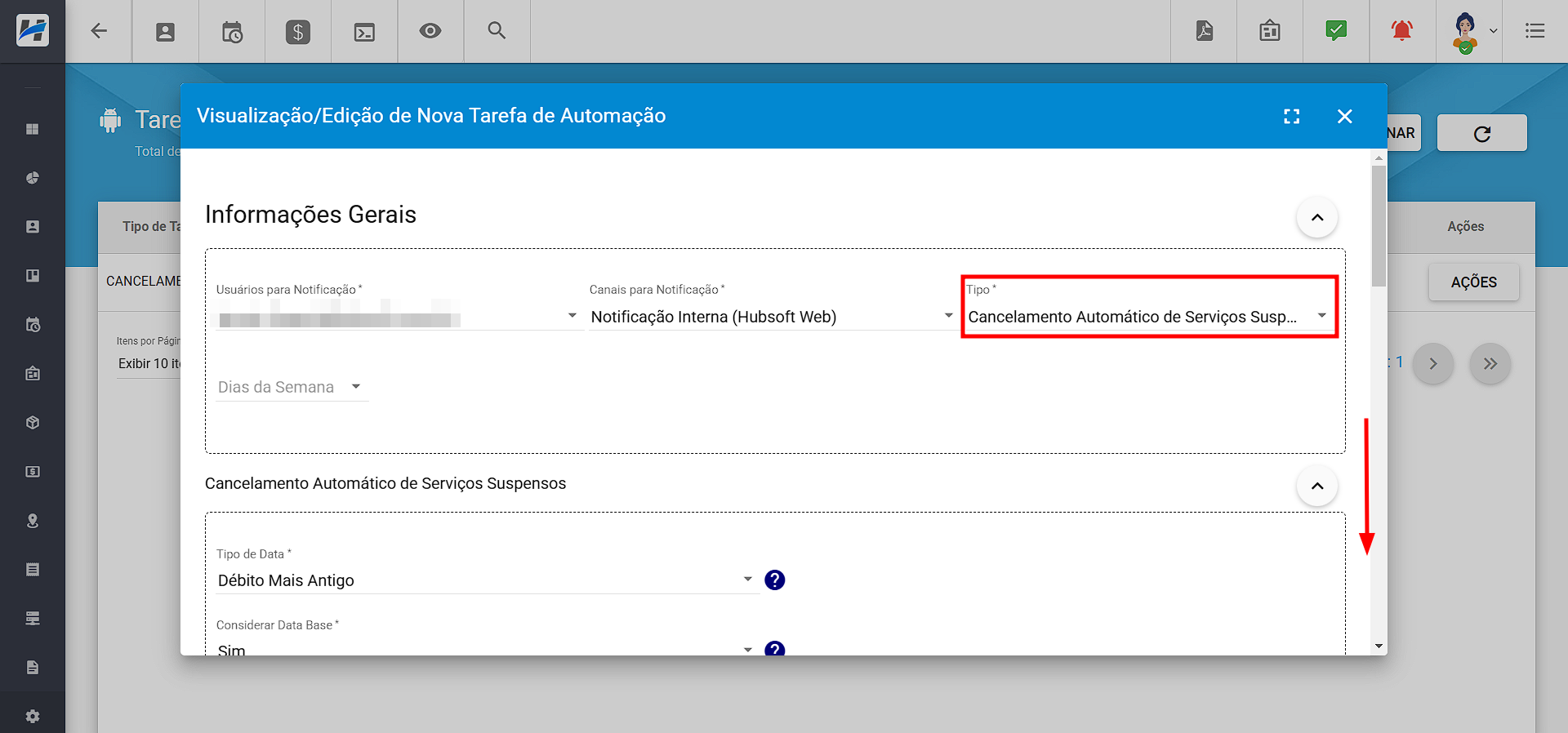
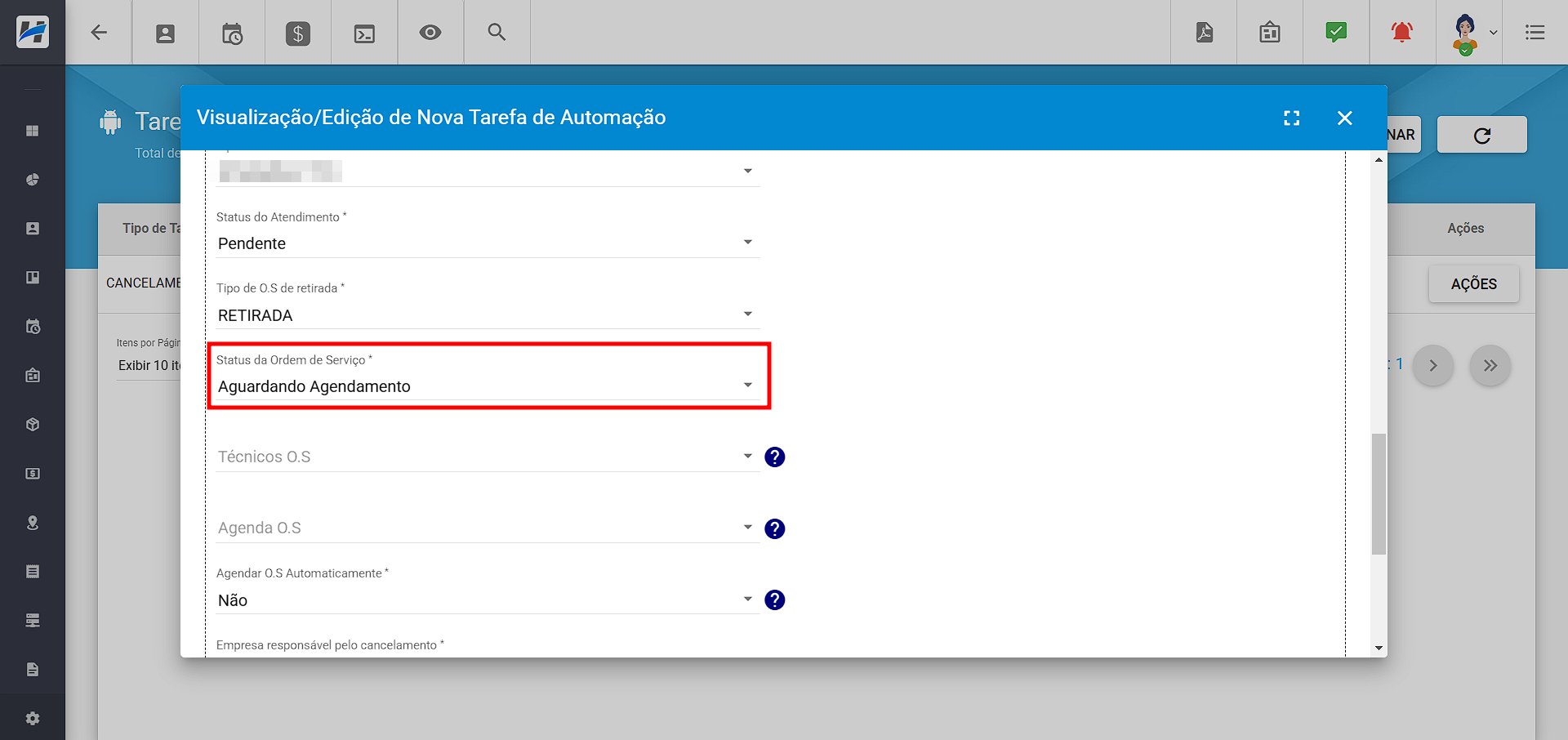
¶ 106. Nova Tarefa de Automação | ABERTURA DE ATENDIMENTO PARA SERVIÇOS SUSPENSOS
Foi implementada uma nova tarefa de automação que permite configurar a Abertura de Atendimentos para Serviços Suspensos. Com essa tarefa, será possível identificar e filtrar os serviços Suspensos por Débito ou Suspensos a Pedido do Cliente, de acordo com o que for definido nos parâmetros.
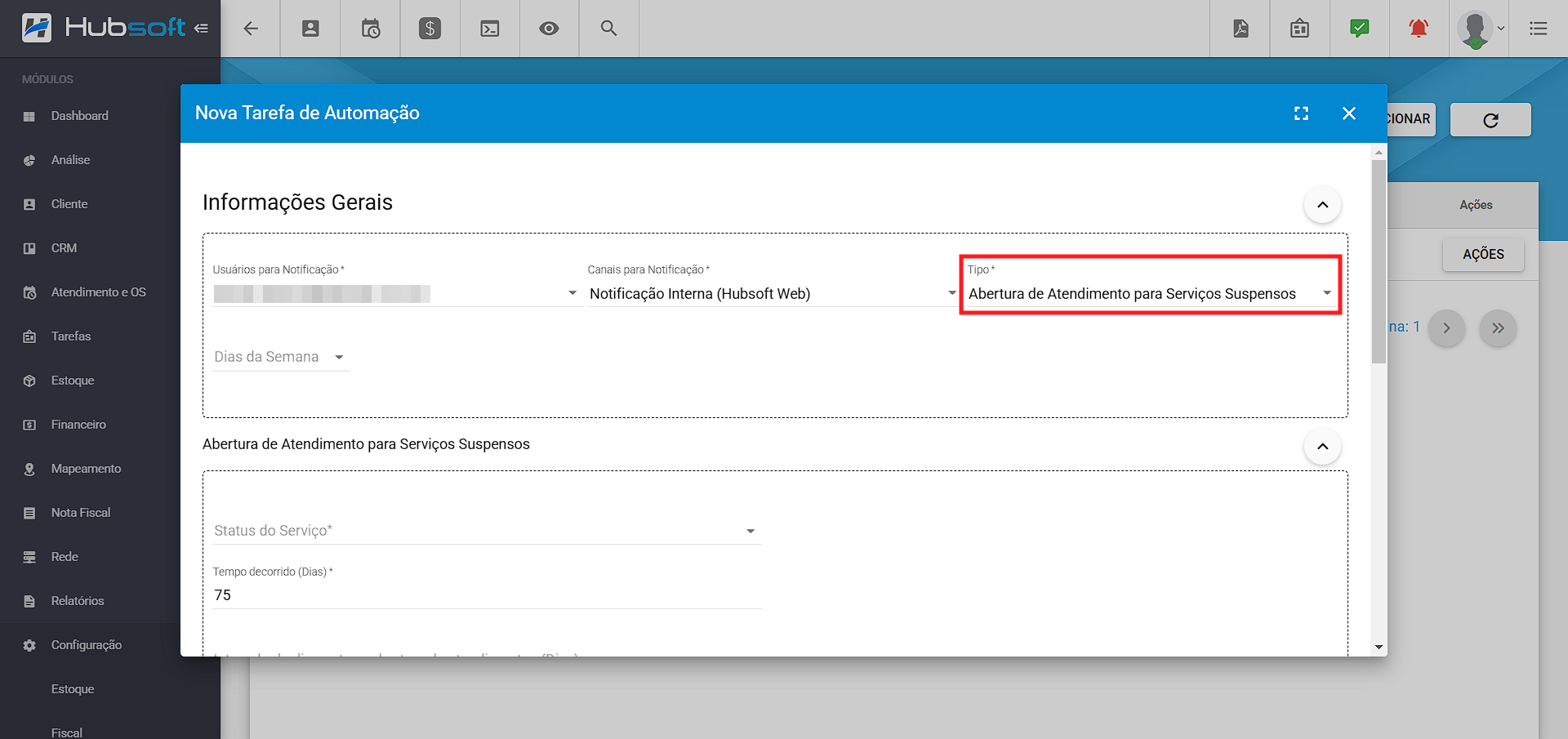
Para utilizá-la, será necessário definir alguns parâmetros obrigatórios (*), como:
- Status do Serviço: Define para qual status do Serviço do Cliente será possível a abertura de Atendimento.
- Tempo decorrido (Dias): Define a quantidade de dias após a suspensão para que seja aberto o atendimento.
- Tipo de Atendimento, Status do Atendimento e Usuários Responsáveis: Determinam as configurações do Atendimento que será aberto.
- Abrir Atendimento com O.S: Determina se será aberto um atendimento com Ordem de Serviço.
- Tipo de O.S, Técnicos O.S e Agenda O.S (caso seja marcado para abrir uma ordem de serviço): Determinam as configurações da Ordem de Serviço que será aberta.
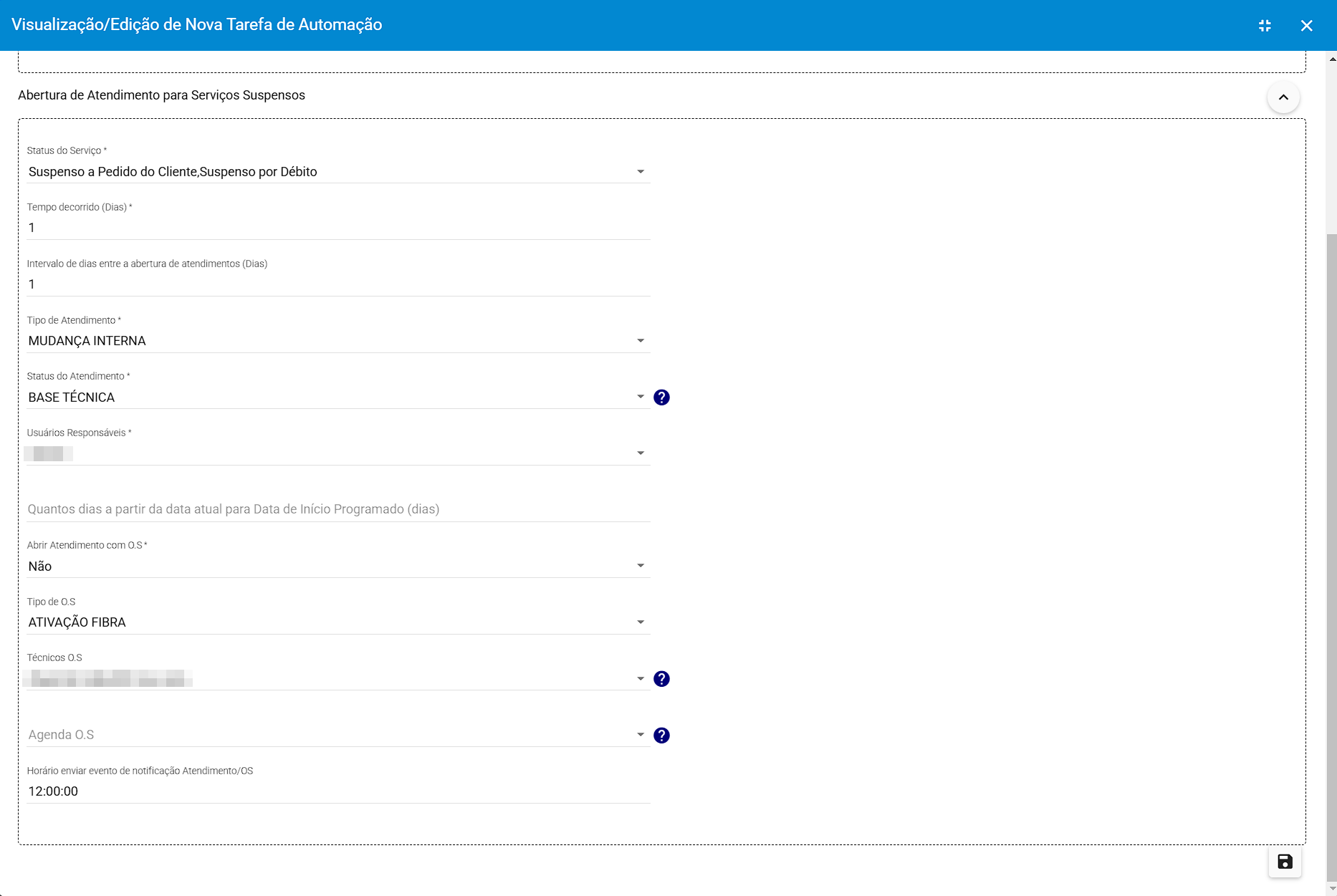
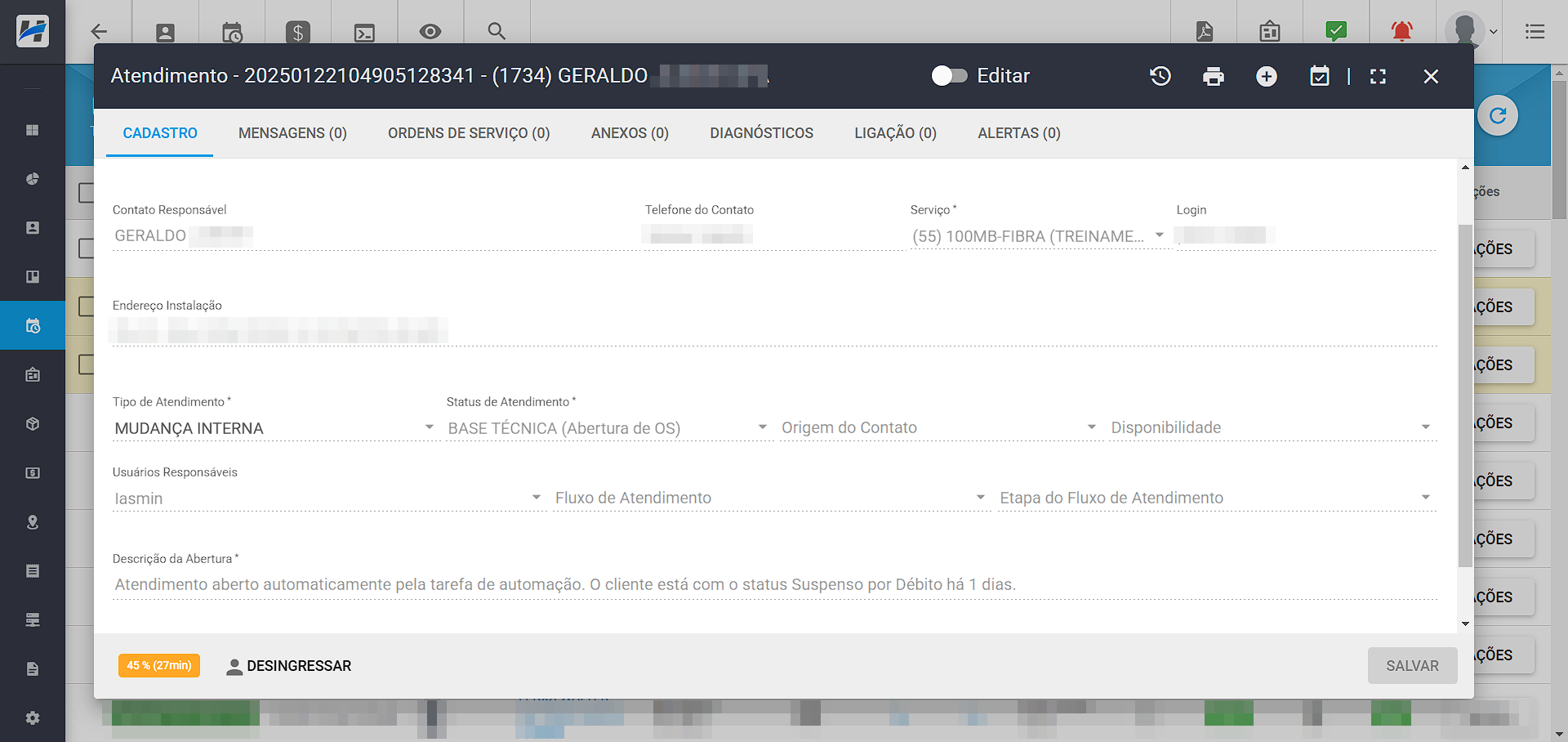
¶ 107. Nova Tarefa de Automação | ABERTURA DE ATENDIMENTO TIPOS ROTINAS AGENDADAS
Foi acrescentada uma nova tarefa de automação para permitir a Abertura de Atendimentos para Tipos de Rotina Agendadas. Essa tarefa irá buscar pelos clientes que possuem rotinas agendadas e em seguida abrir um atendimento para que o responsável possa analisá-los de forma ágil e eficiente.
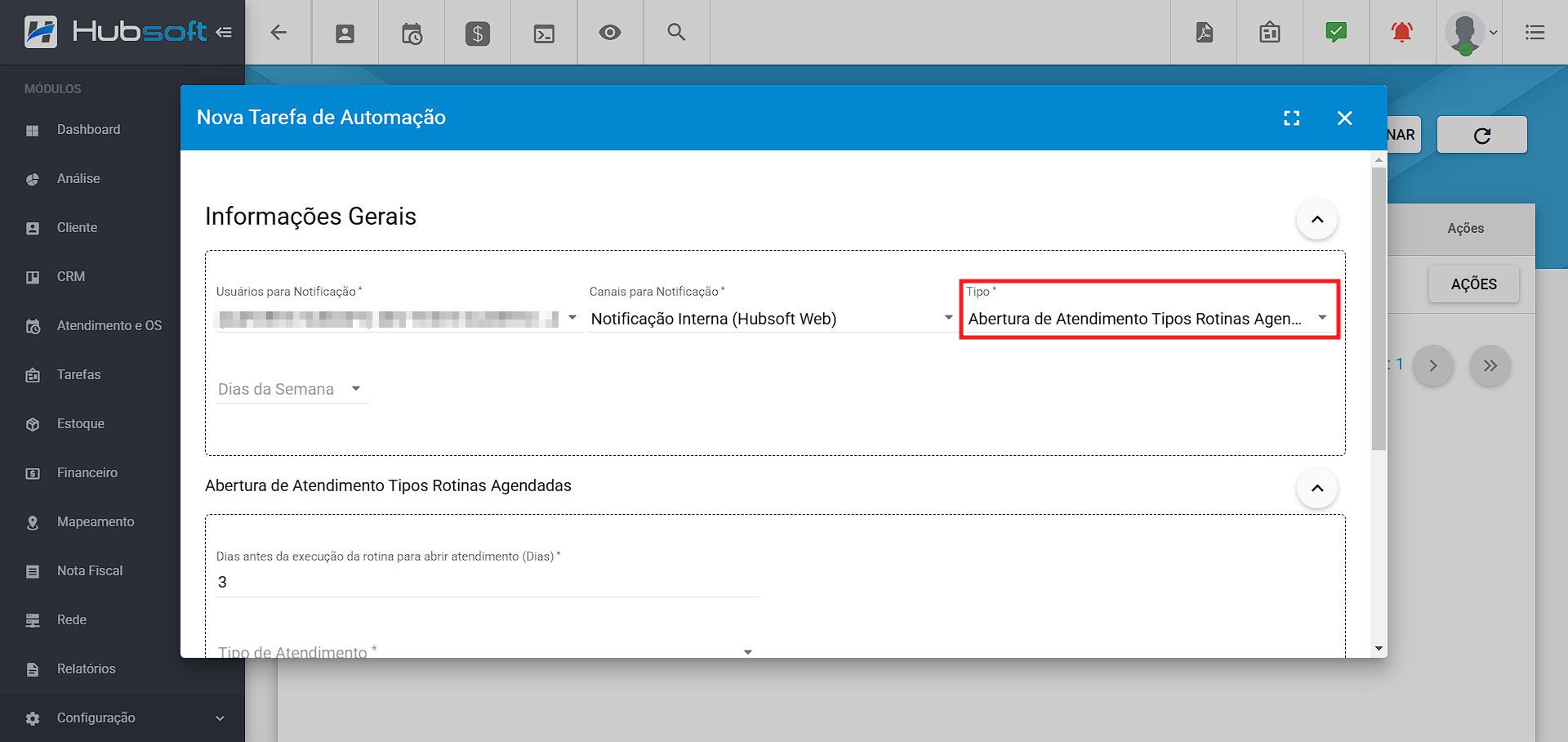
Para utilizá-la, será necessário definir alguns parâmetros obrigatórios (*), como:
- Dias antes da execução da rotina para abrir atendimento (Dias): Define a quantidade de dias antes da Data Agendada para que seja aberto o atendimento.
- Tipo de Atendimento, Status do Atendimento e Usuários Responsáveis: Determinam as configurações do Atendimento que será aberto.
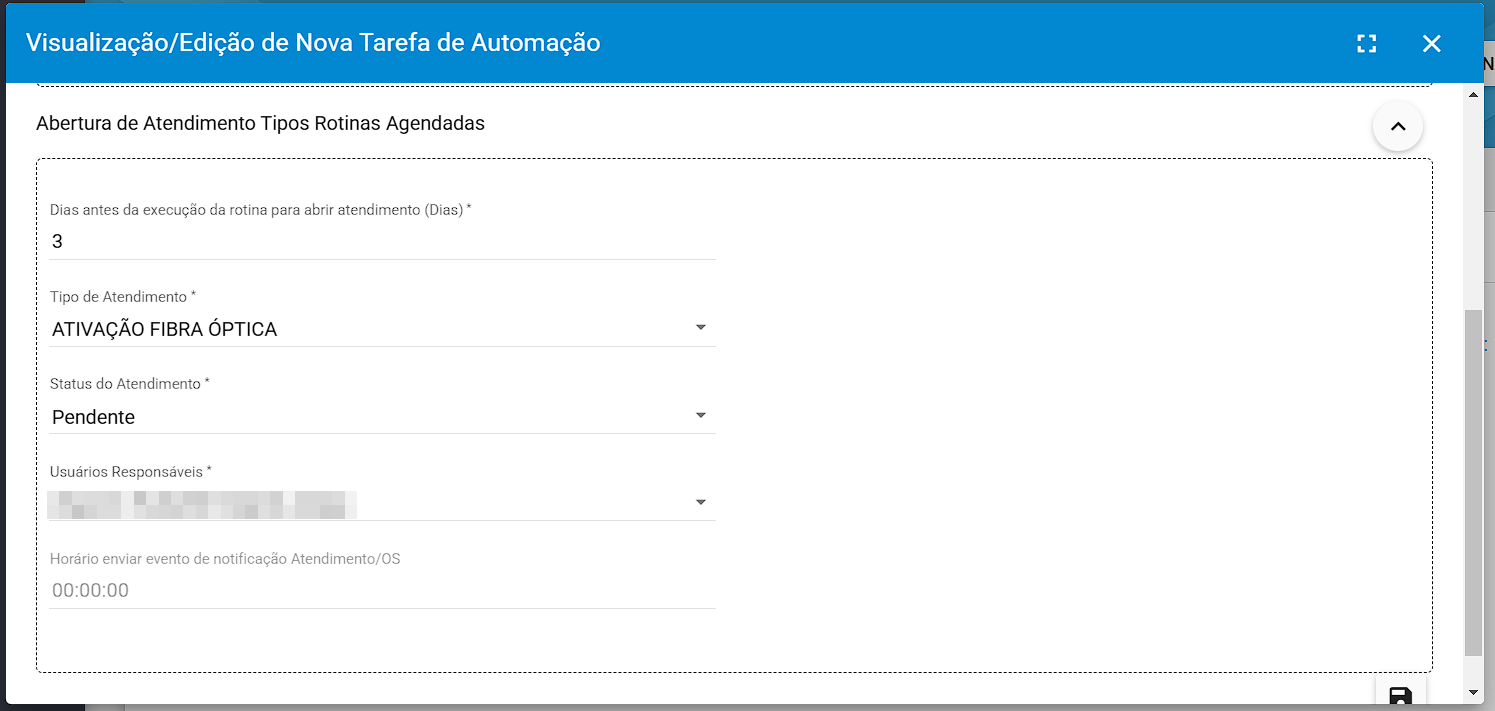
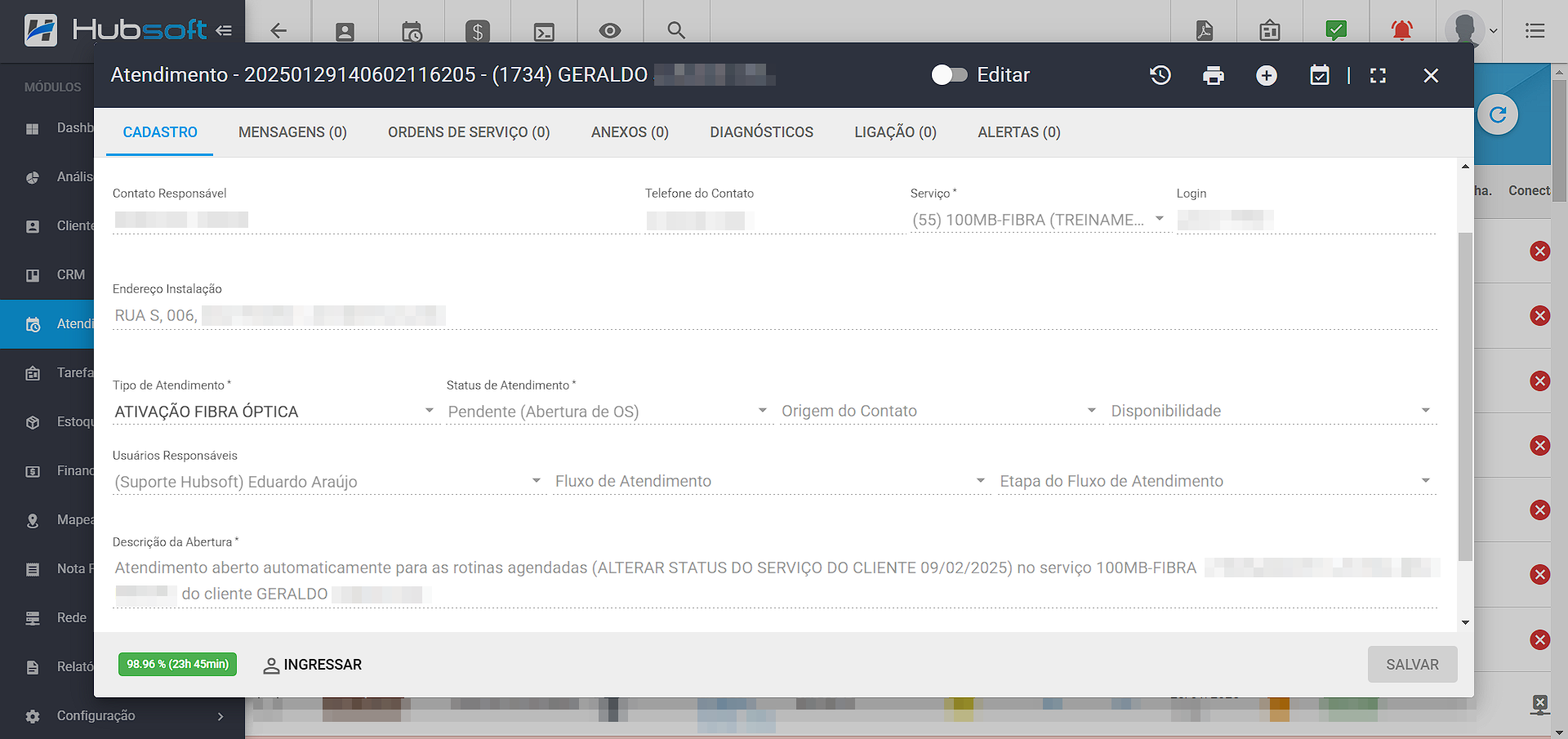
¶ 108. Melhoria na Limitação de Cidades | Tipos de Ordem de Serviço
Foi implementada uma melhoria em relação às cidades definidas nos Tipos de Ordem de Serviço. Agora, ao adicionar ou editar uma Ordem de Serviço, caso o Tipo de OS tenha restrição de cidade, serão exibidos apenas os Tipos de OS que não possuam essa limitação ou que correspondam à cidade do endereço de instalação do cliente, conforme ilustrado abaixo:
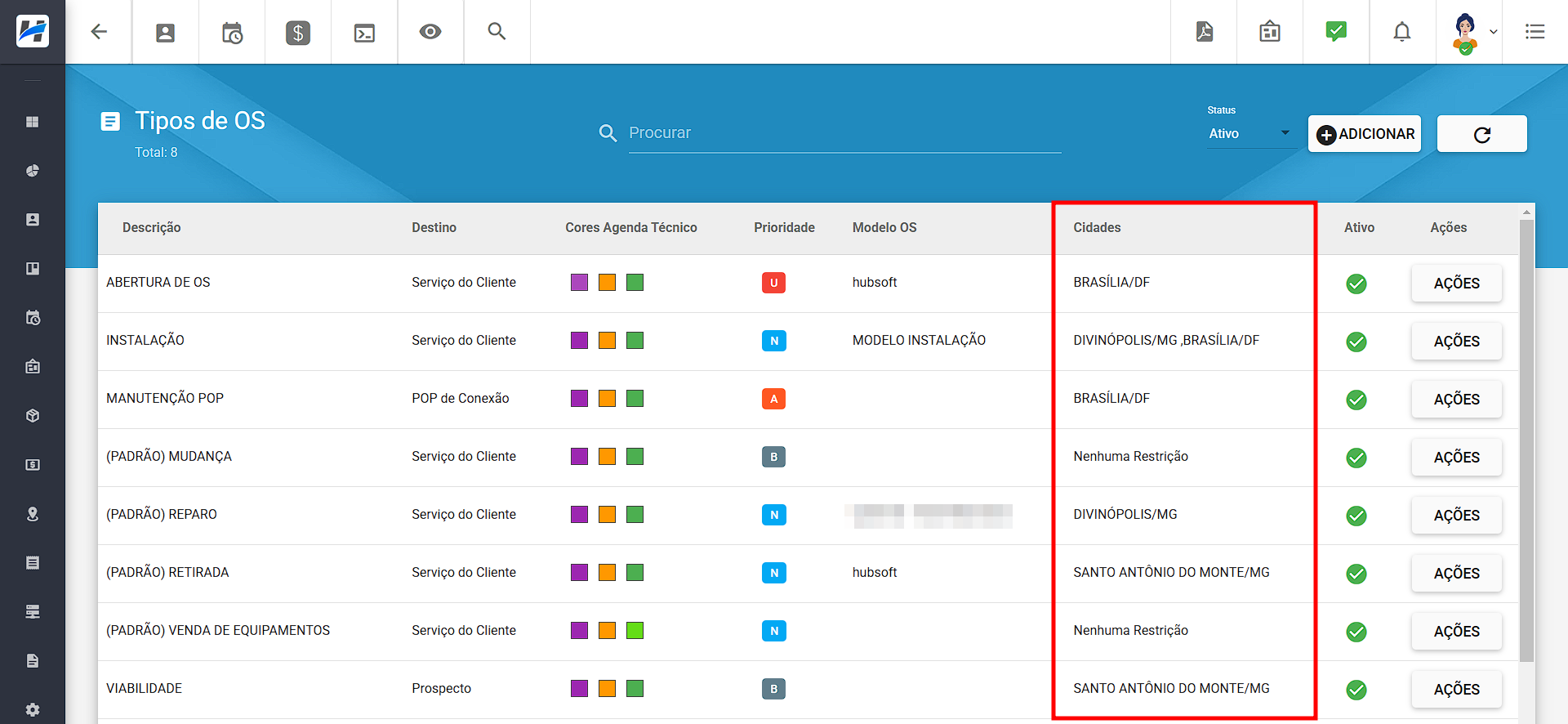
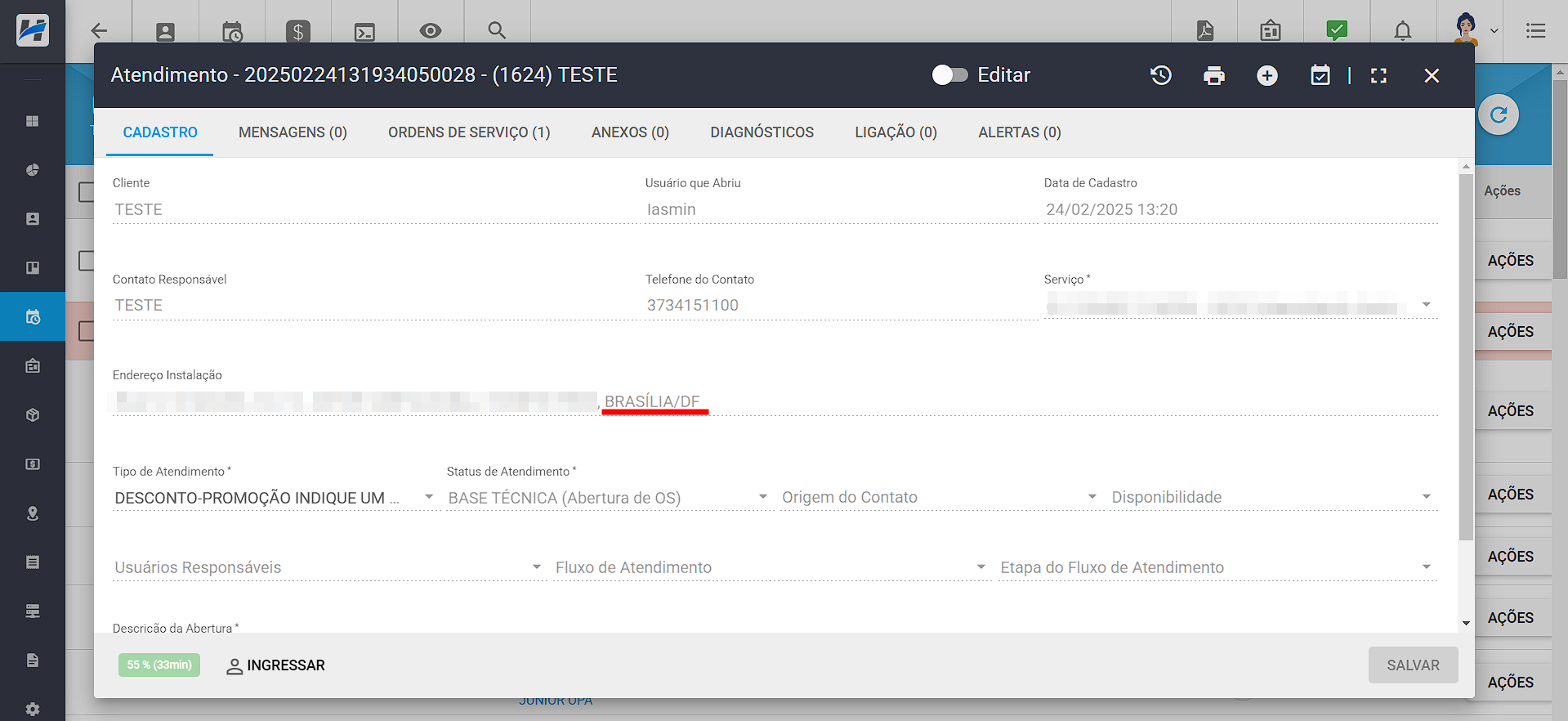
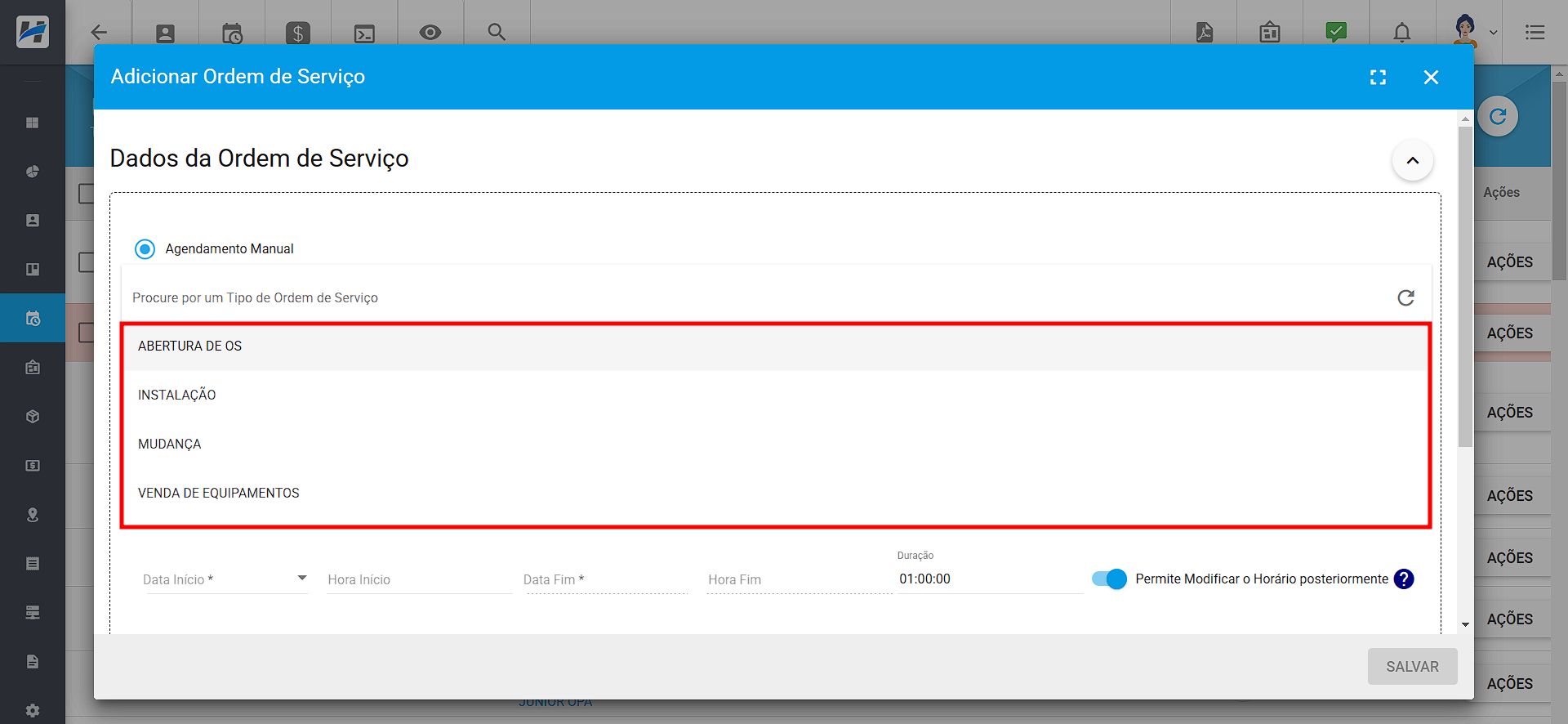
¶ 109. Nova Regra Dinâmica | PERMITE_ATUALIZAR_COODS
Foi adicionada uma nova regra dinâmica, PERMITE_ATUALIZAR_COODS, que permite restringir o acesso dos usuários à opção Permite Atualização Automática das coordenadas do endereço do serviço do cliente.
Dessa forma, caso o usuário não possa ter a permissão de manipular a chave, basta cadastrar a regra dinâmica ao mesmo.
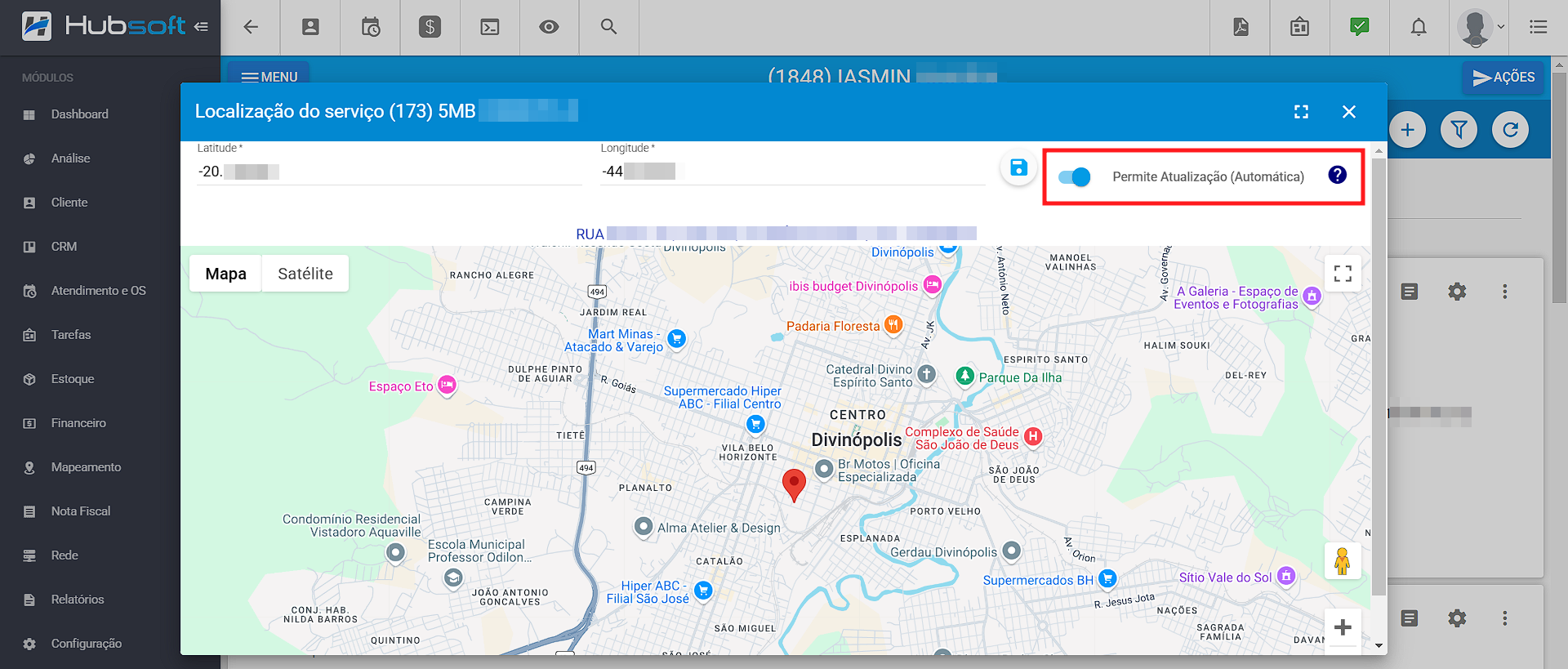
Para restringir o acesso do usuário, vá em Menu Lateral > Configuração > Geral > Usuários, clique em Ações > Editar, conforme ilustrado abaixo:
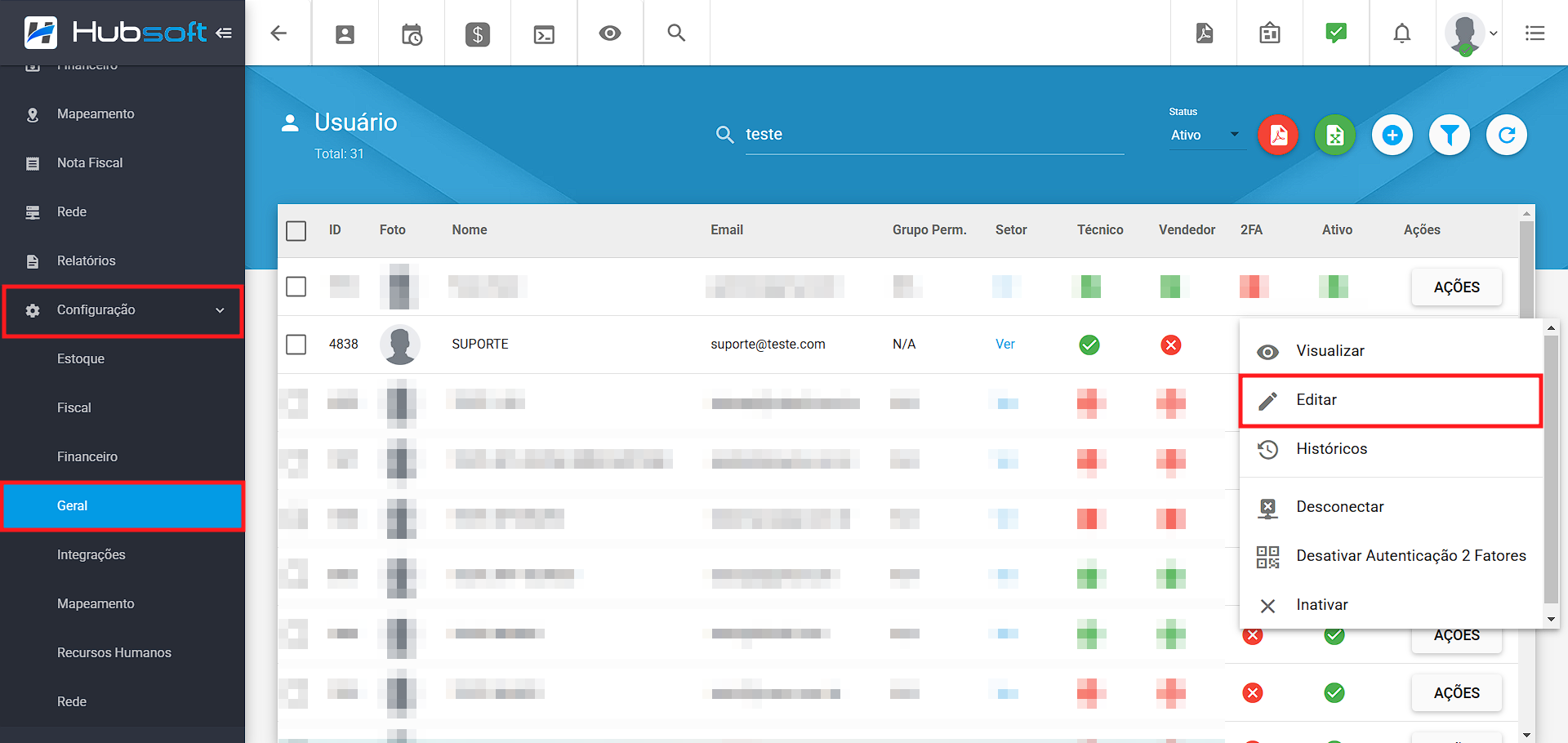
Desça até a aba Regra Dinâmica, clique em Adicionar, selecione a regra PERMITE_ATUALIZAR_COODS, preencha o valor como Verdadeiro e clique em Salvar.
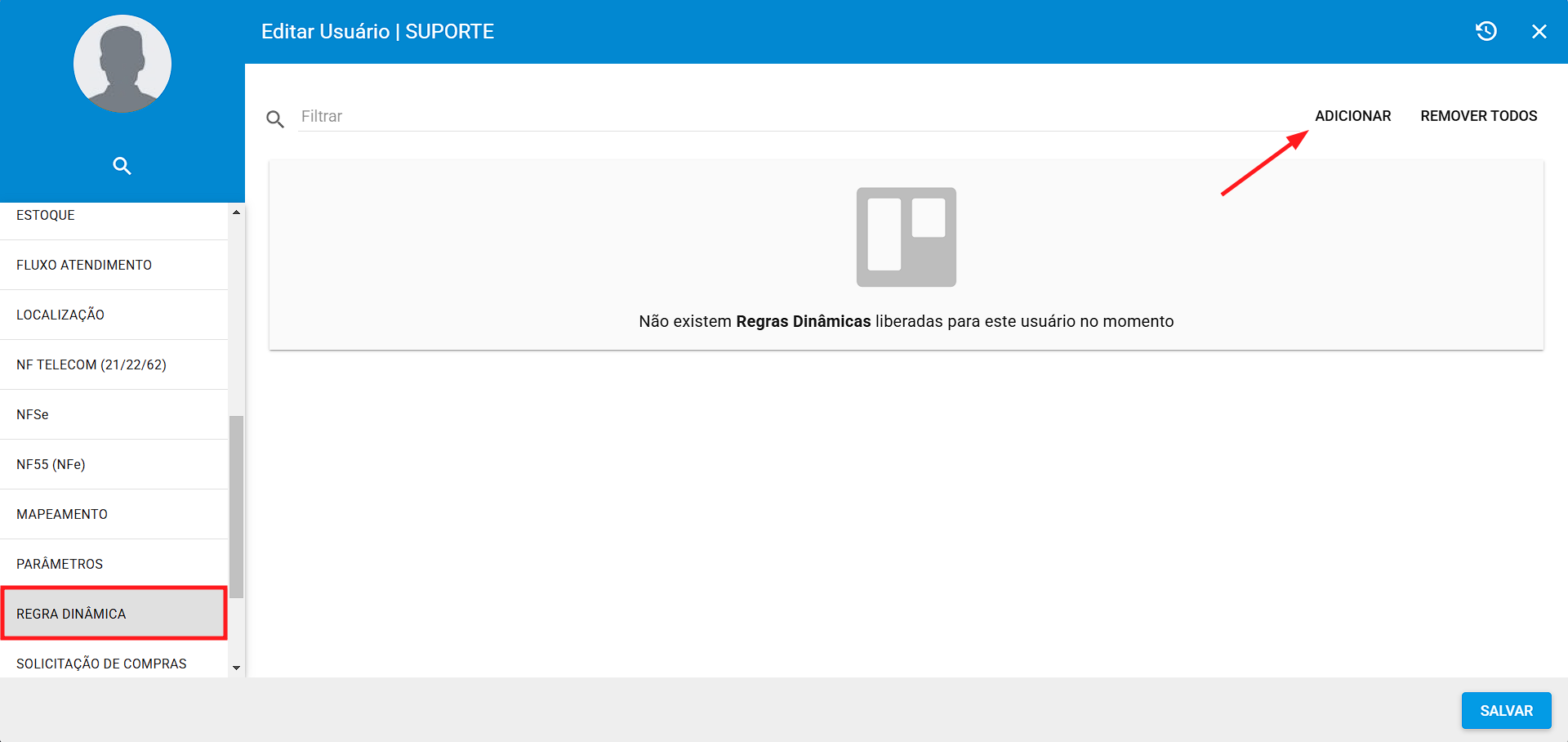
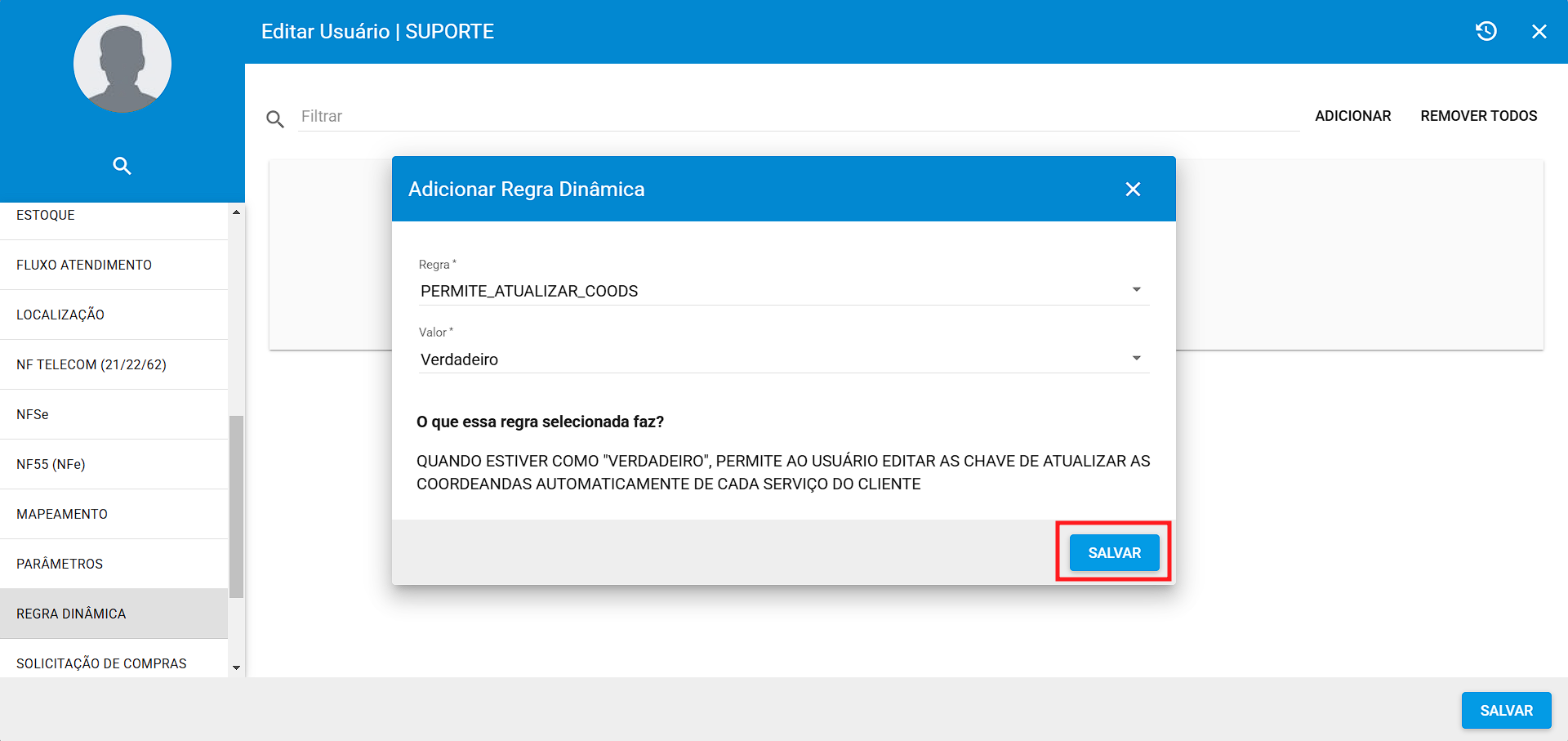
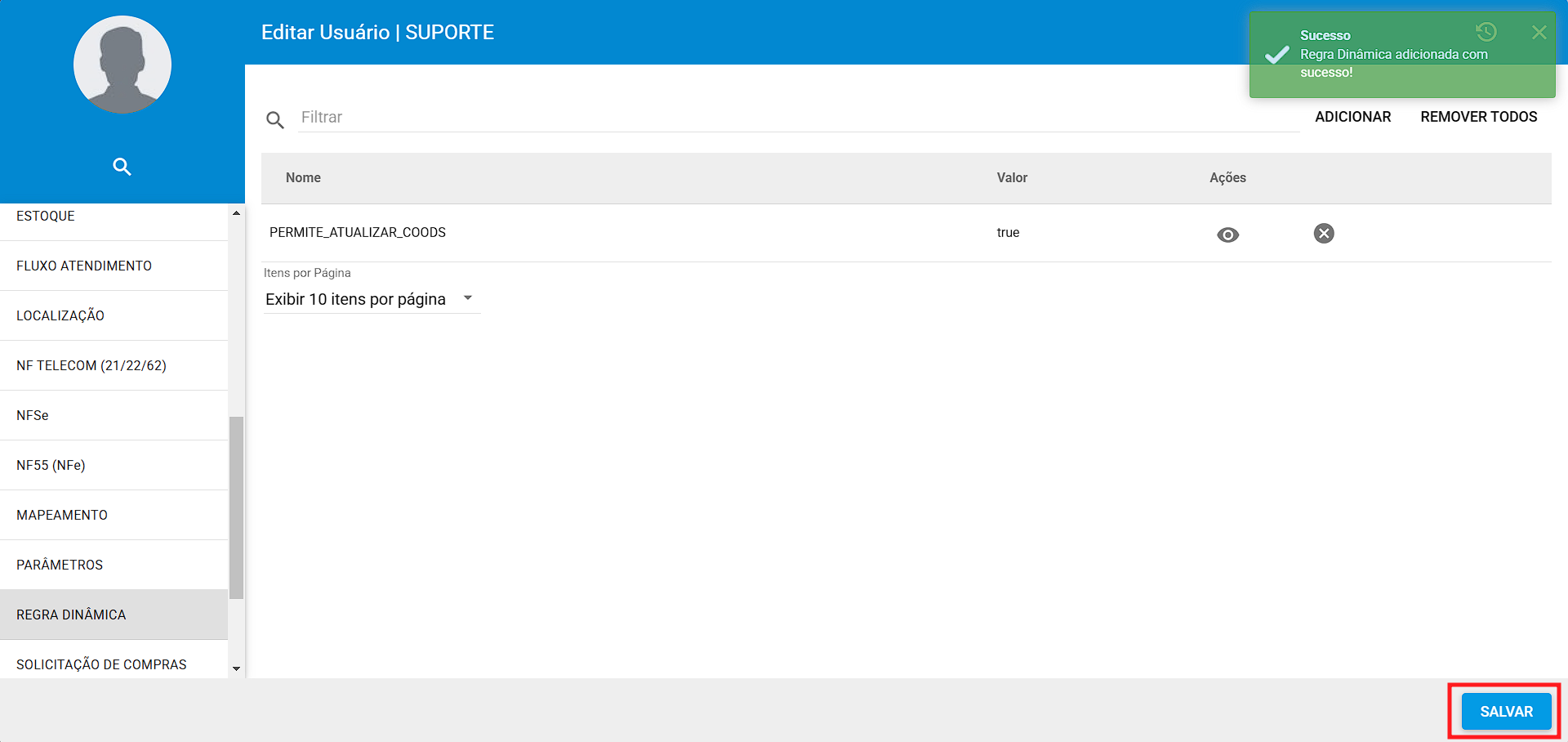
Obs.: Após adicionar ou remover as regras dinâmicas é necessário deslogar o usuário para que as configurações sejam atualizadas.
Com a regra dinâmica configurada, quando o usuário abrir a opção de Ver Mapa, a opção de Permite Atualização Automática não será exibida, impedindo o mesmo de alterá-la indevidamente.
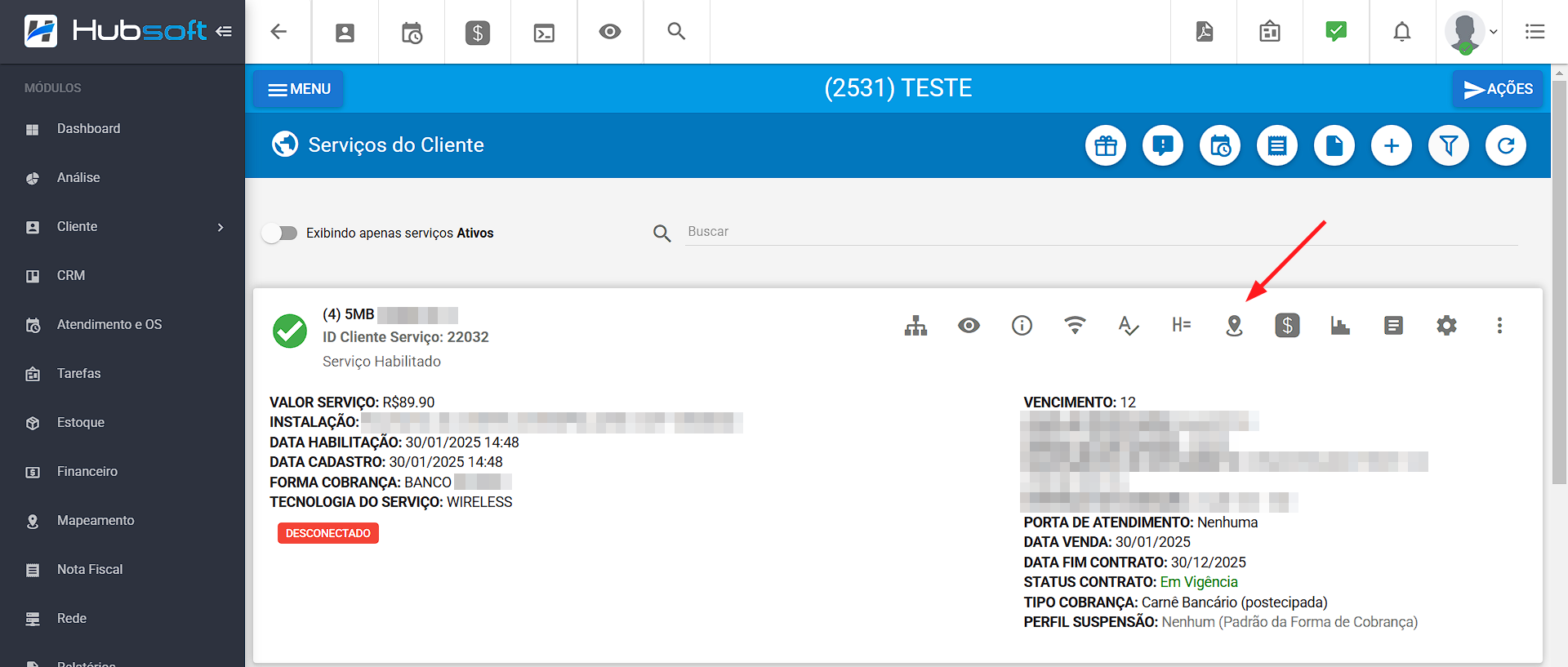
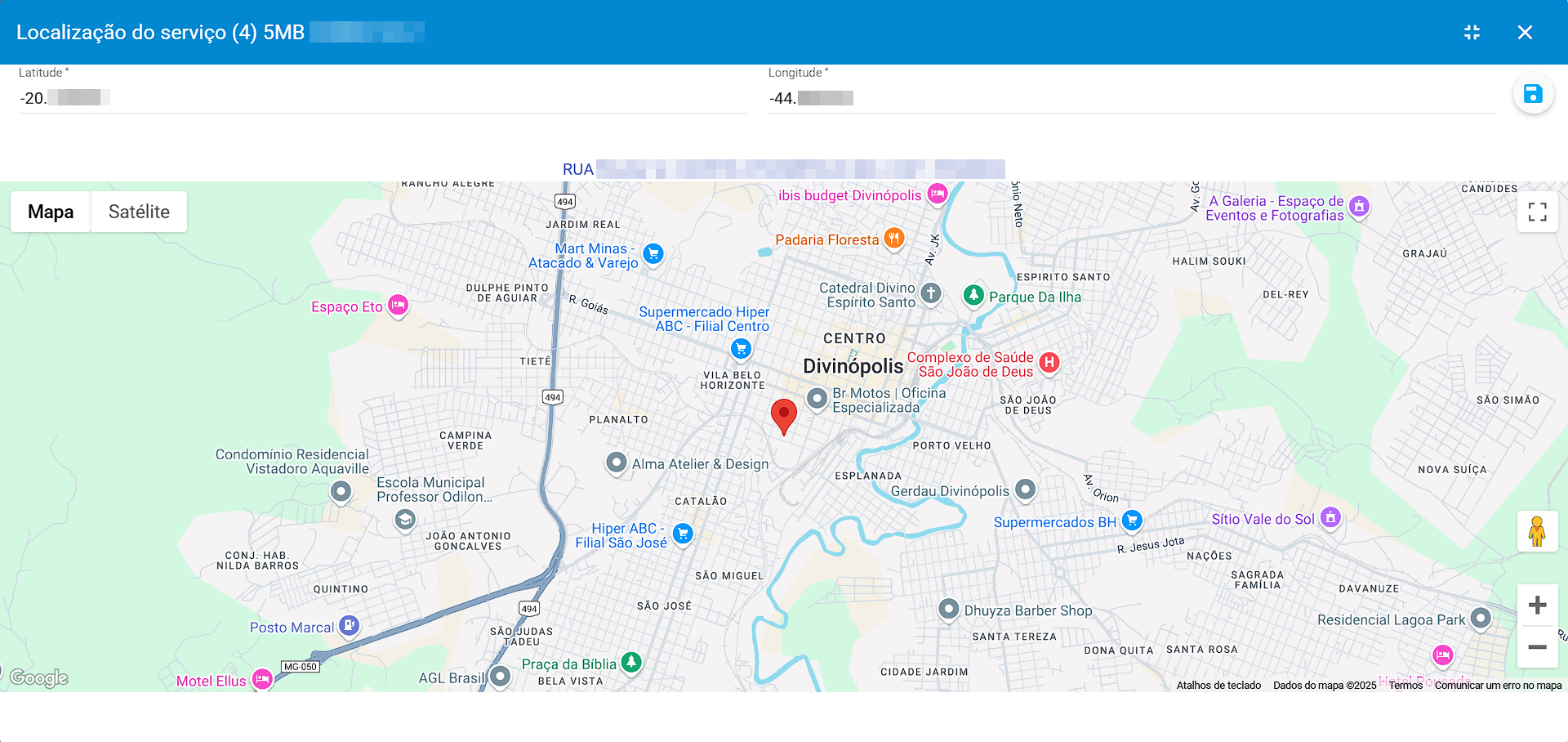
¶ 110. Nova Regra Dinâmica | MAXIMO_DIAS_DESBLOQUEAR_CONFIANCA
Foi disponibilizada uma nova regra dinâmica, a MAXIMO_DIAS_DESBLOQUEAR_CONFIANCA. Ao utilizar a regra, será possível determinar a quantidade máxima de dias em que o usuário poderá desbloquear um cliente em confiança.
Por exemplo, o provedor poderá definir que o usuário João pode desbloquear clientes em confiança por apenas 5 dias, enquanto o usuário José pode fazê-lo por 10 dias — independentemente da regra configurada no perfil de suspensão.
Para cadastrar essa nova regra, basta ir até o usuário (Configuração > Geral > Usuários, em Ações > Editar) e adicionar a Regra Dinâmica MAXIMO_DIAS_DESBLOQUEAR_CONFIANCA e preencher a quantidade máxima de dias, conforme ilustrado abaixo:
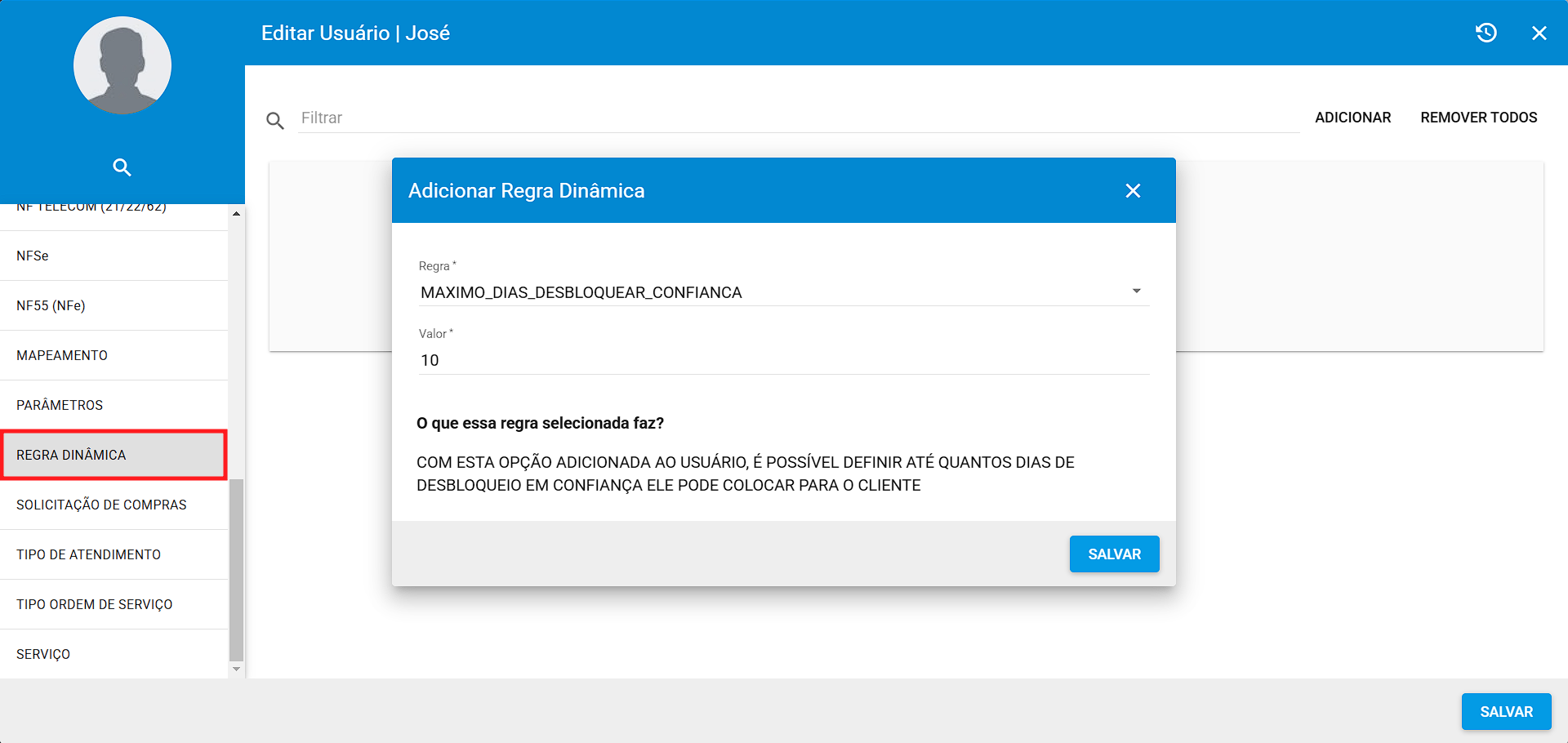
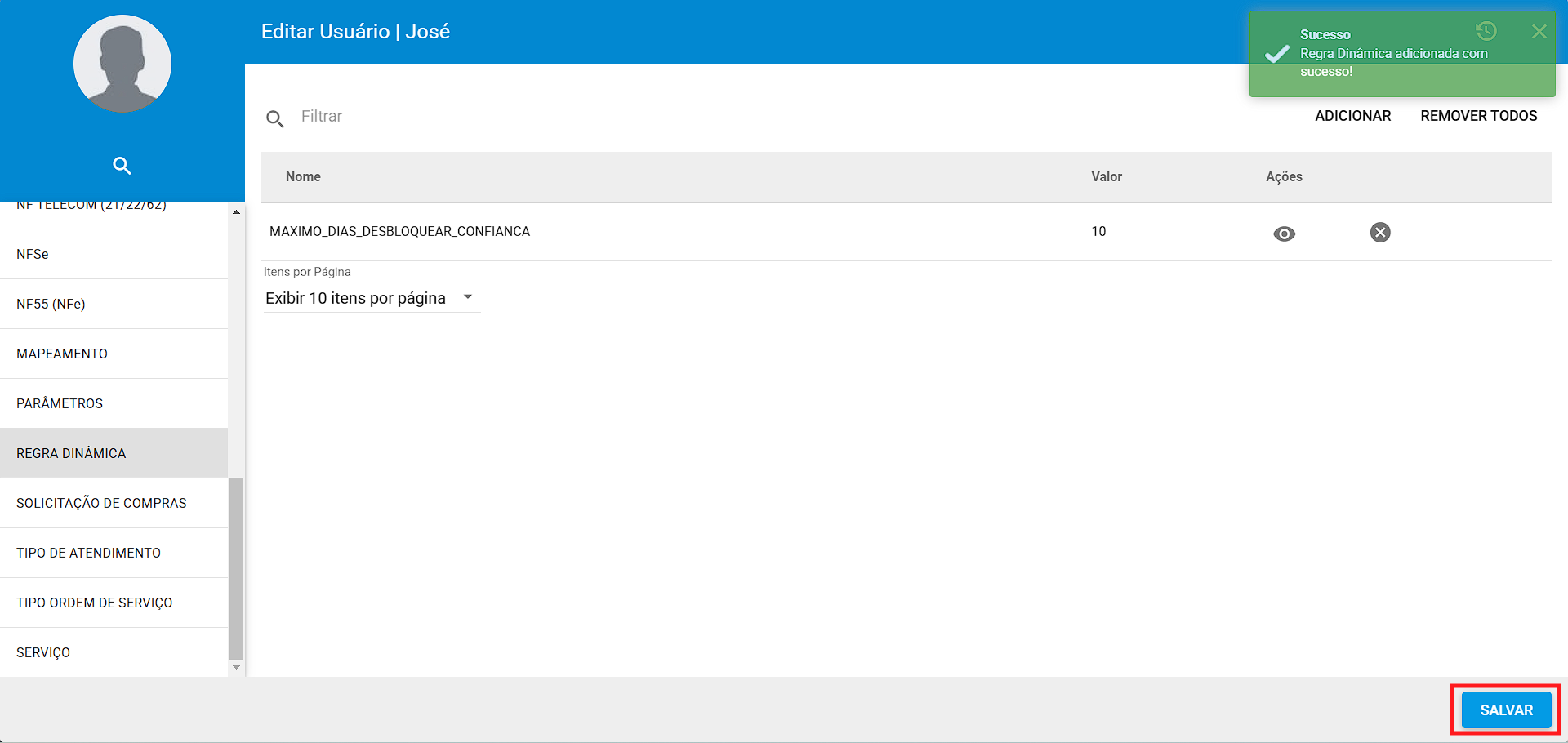
Com a regra dinâmica configurada, quando o usuário for realizar o desbloqueio em confiança, o sistema verificará a regra dinâmica atribuída a ele.
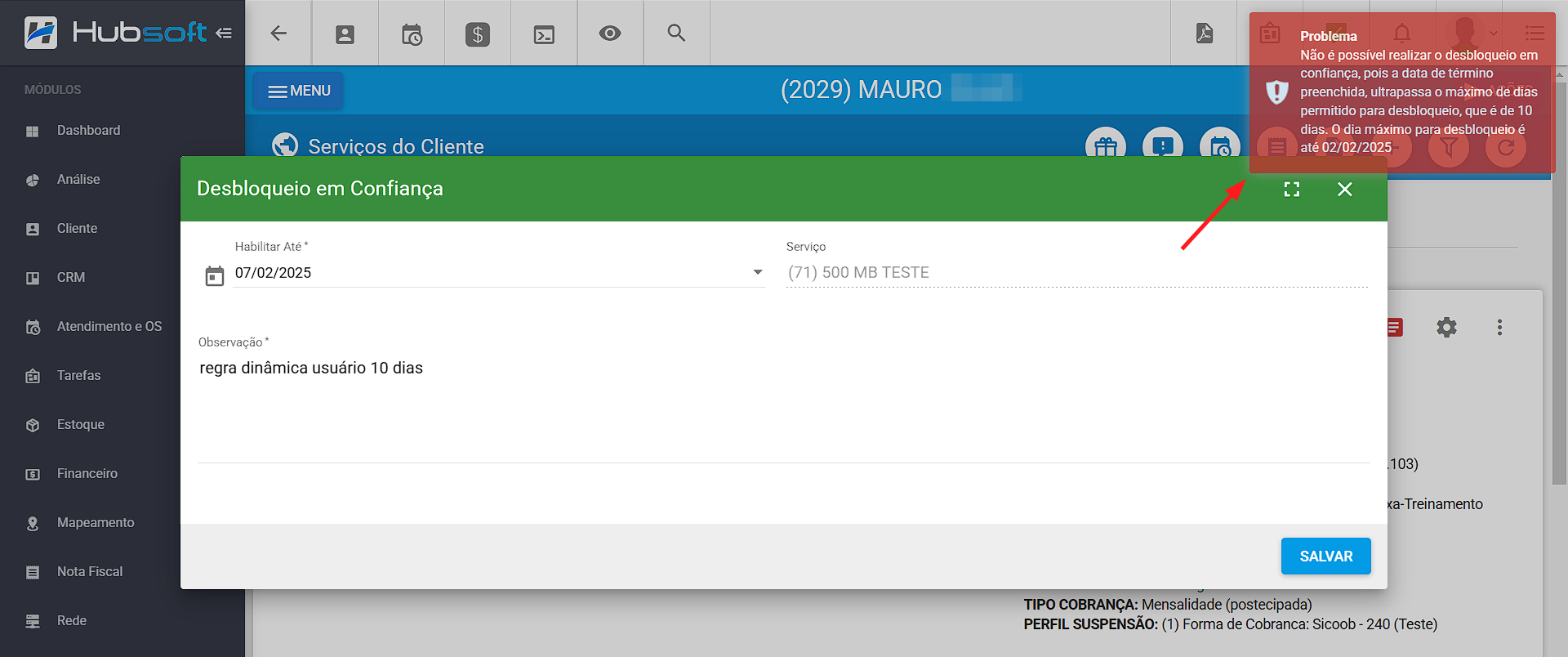
¶ 111. Limitar Serviços, Tipos de Atendimento e Tipos de Ordem de Serviço | Usuários
Foram implementadas novas configurações de permissões do usuário. Agora, será possível limitar o acesso e a visualização dos dados com base nos tipos de atendimento, tipos de ordem de serviço e também dos serviços restritos a cada usuário.
Dessa forma, caso seja necessário limitar o acesso do usuário a determinados tipos de atendimento, tipos de ordem de serviço e aos serviços que serão exibidos durante o cadastro de um serviços ou prospectos, basta realizar as configurações, conforme exemplificado abaixo:
¶ Tipos de Atendimento
Para limitar a visualização e o acesso aos tipos de atendimento, basta ir ao Menu Lateral > Configuração > Geral > Usuário, clique em Ações > Editar e vá até a opção Tipos de Atendimento.
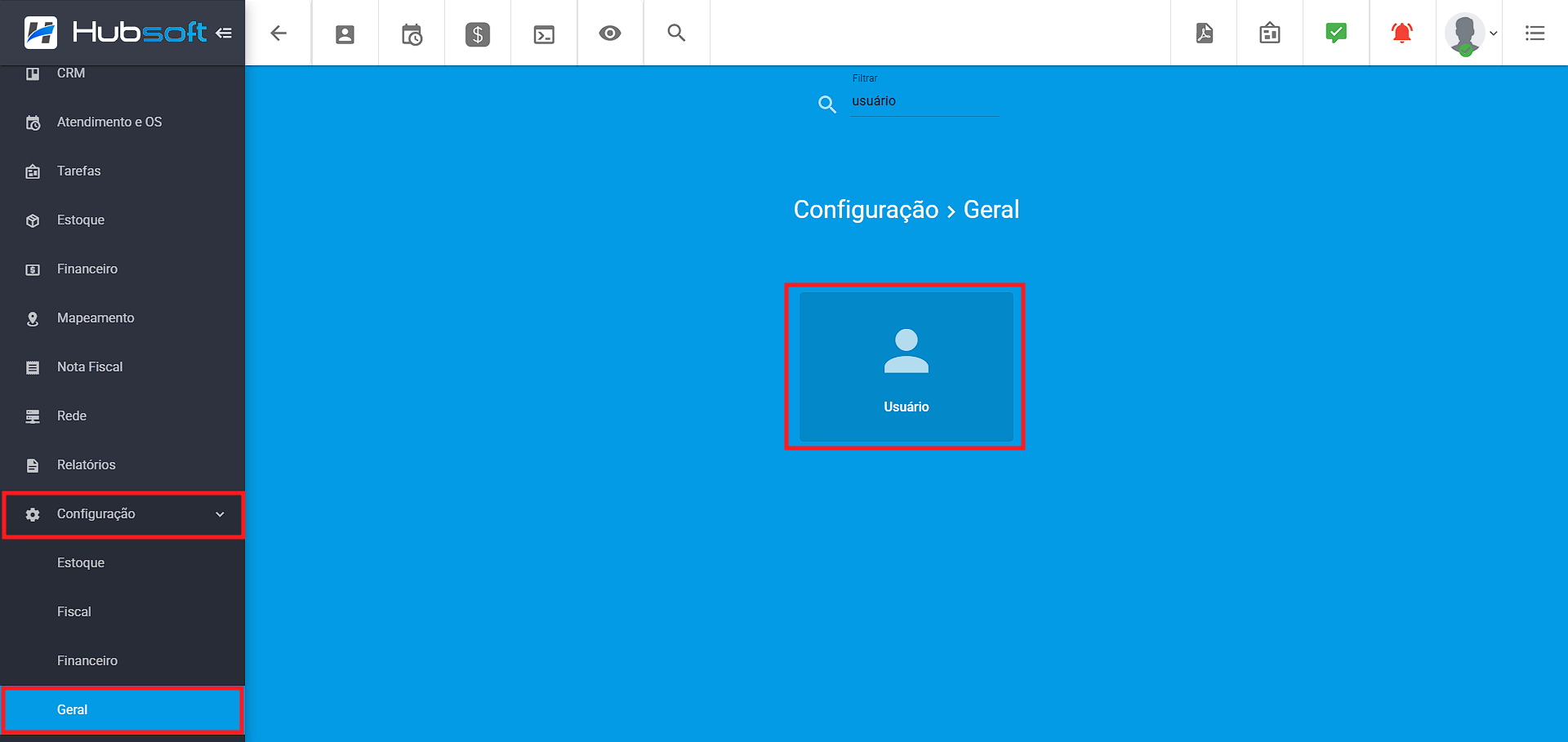
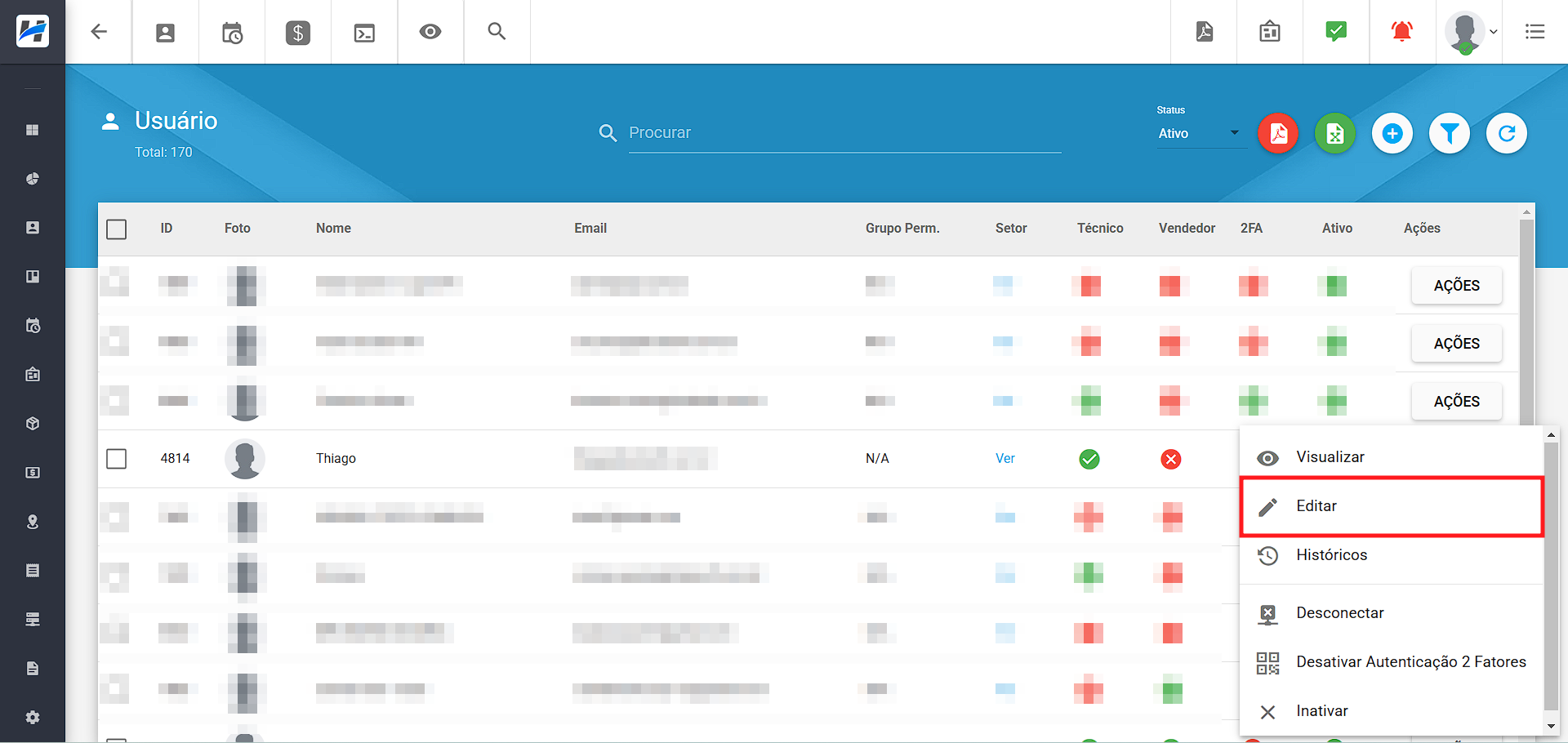
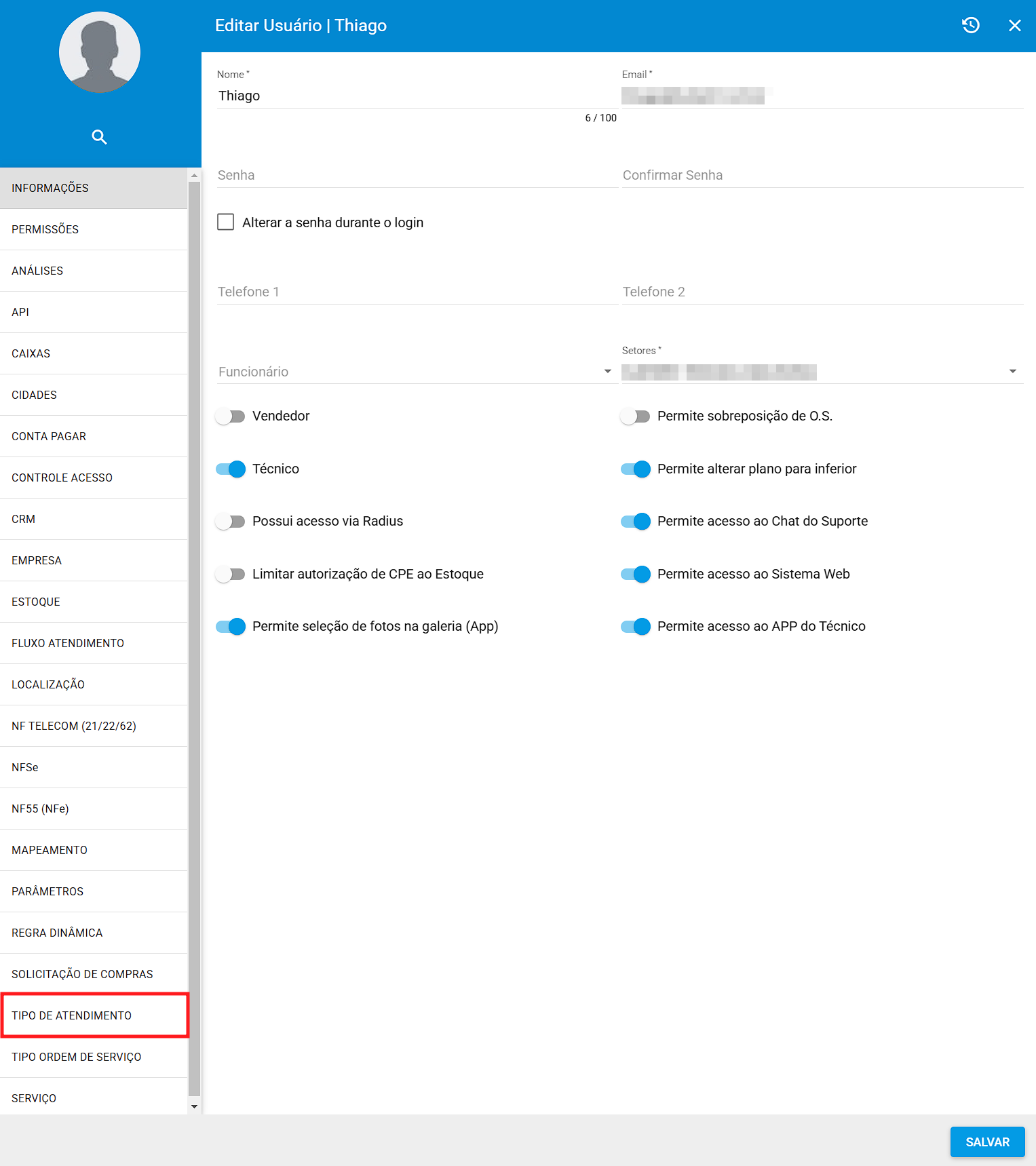
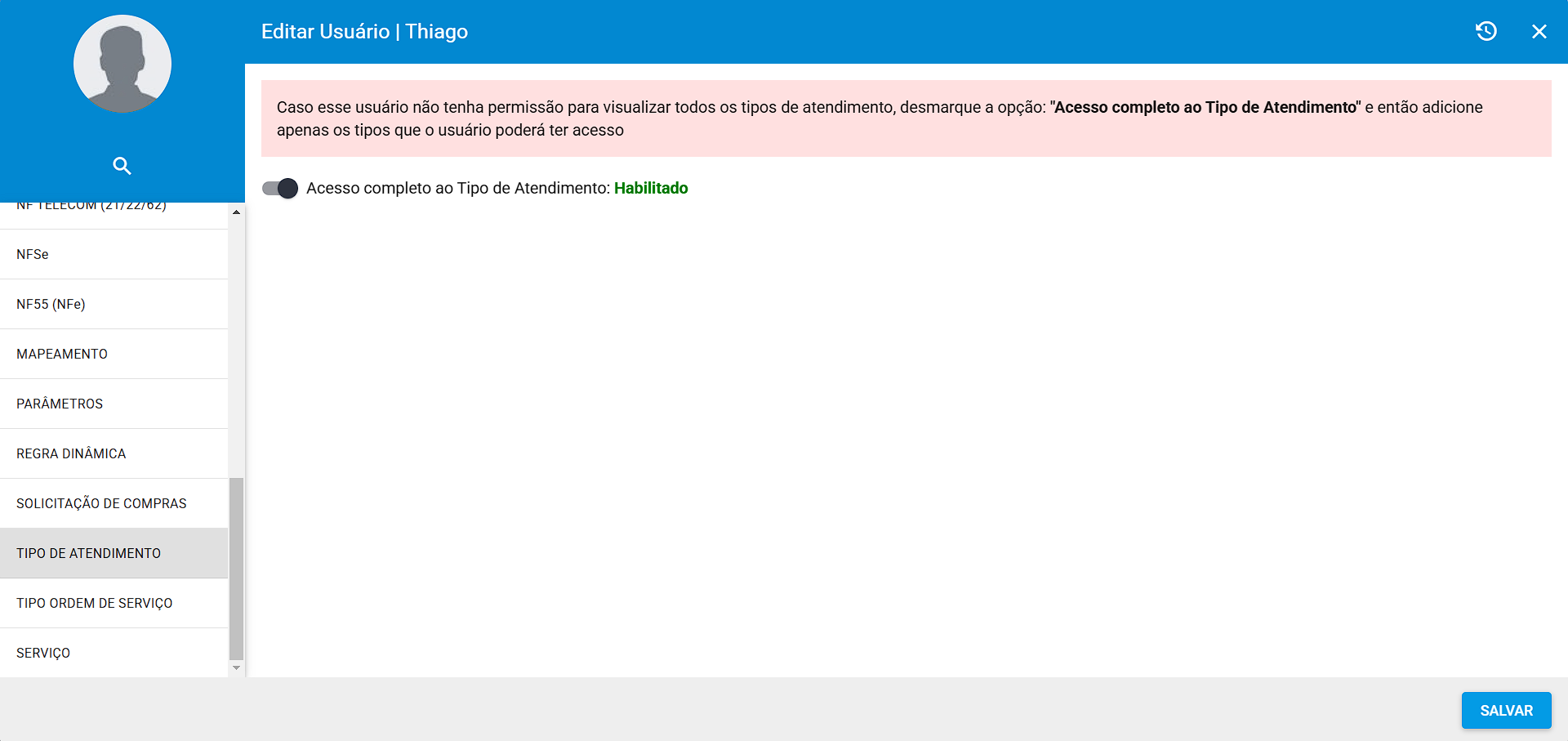
Em seguida, basta desabilitar a opção Acesso completo ao Tipo de Atendimento e adicionar os Tipos de Atendimento que o usuário deverá ter permissão, conforme ilustrado abaixo:
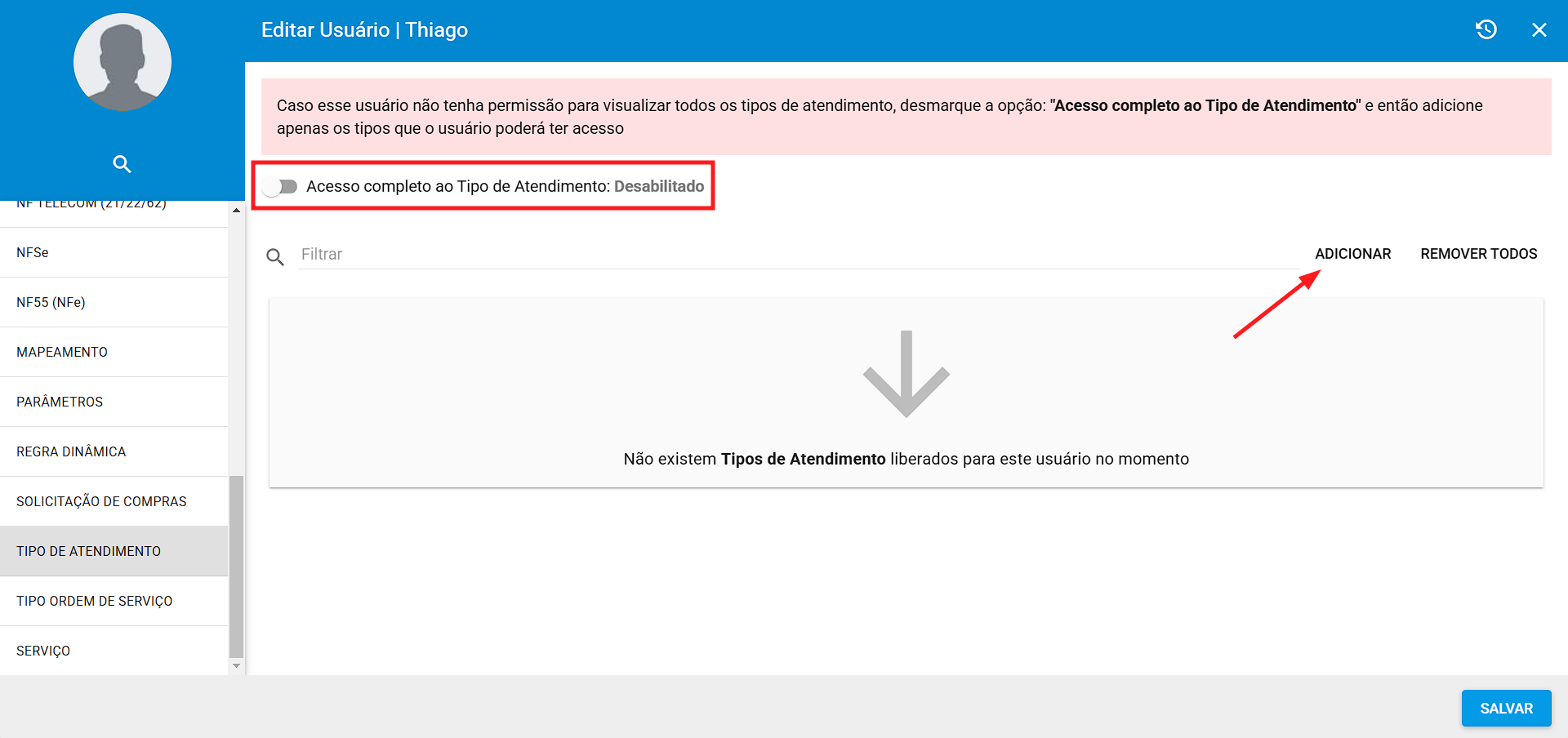
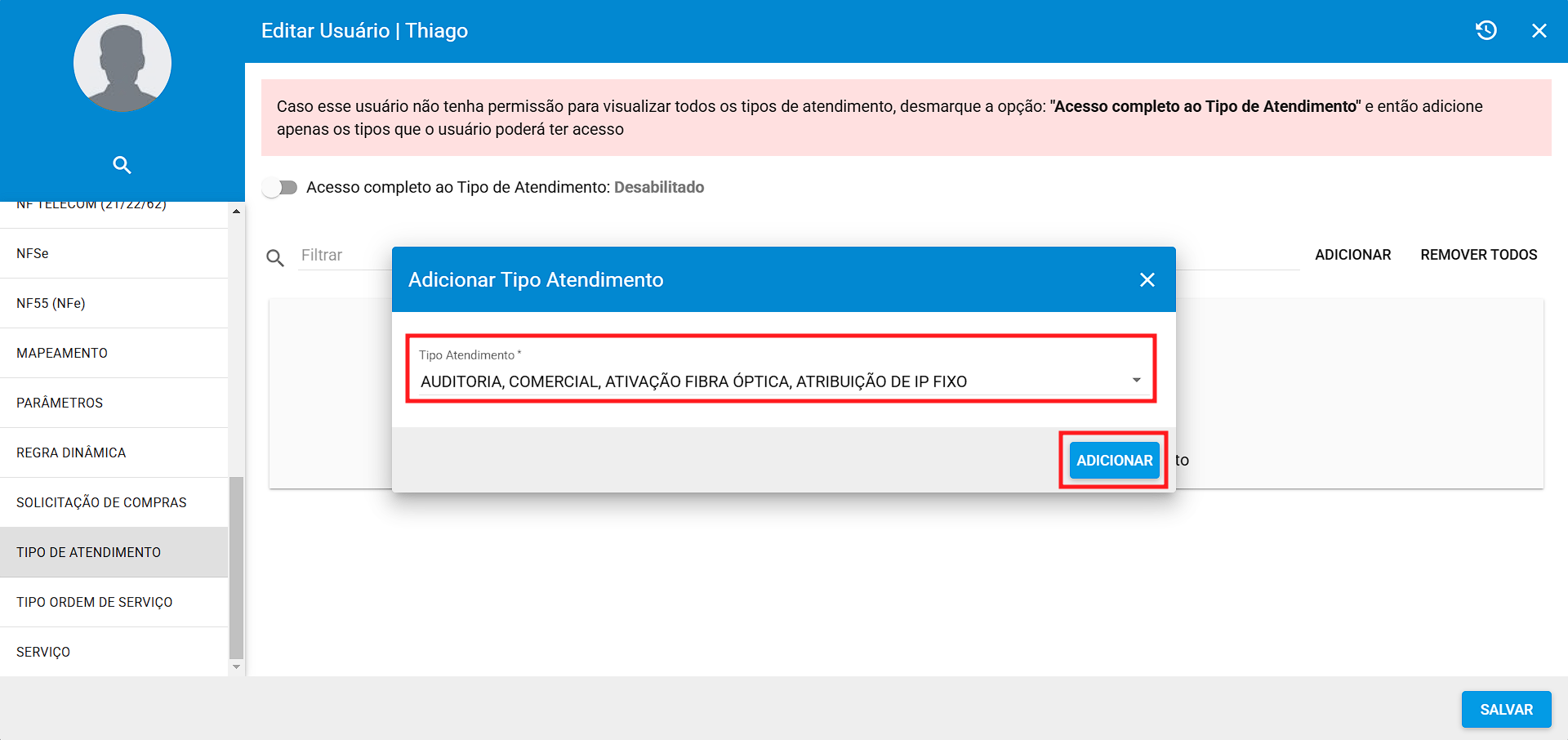
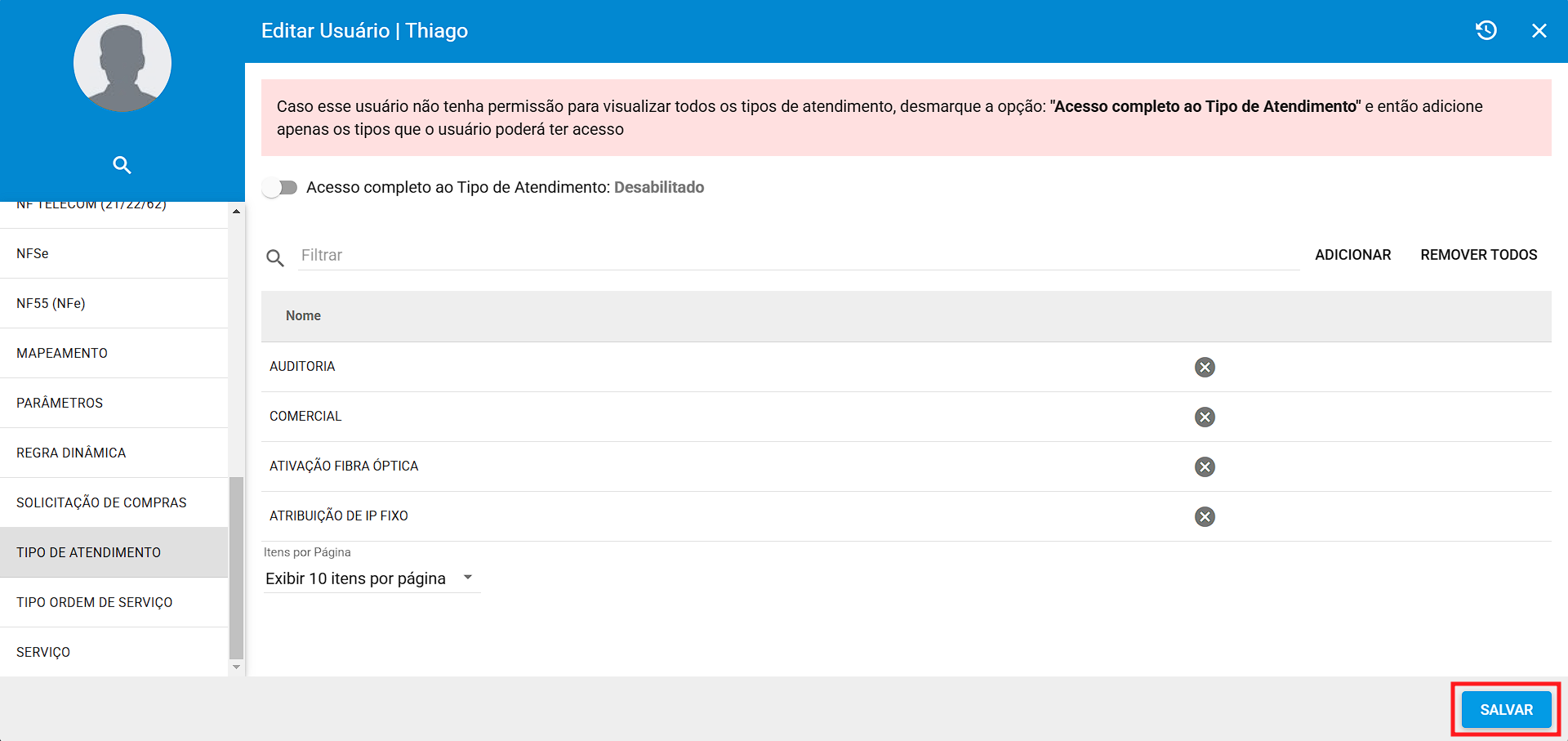
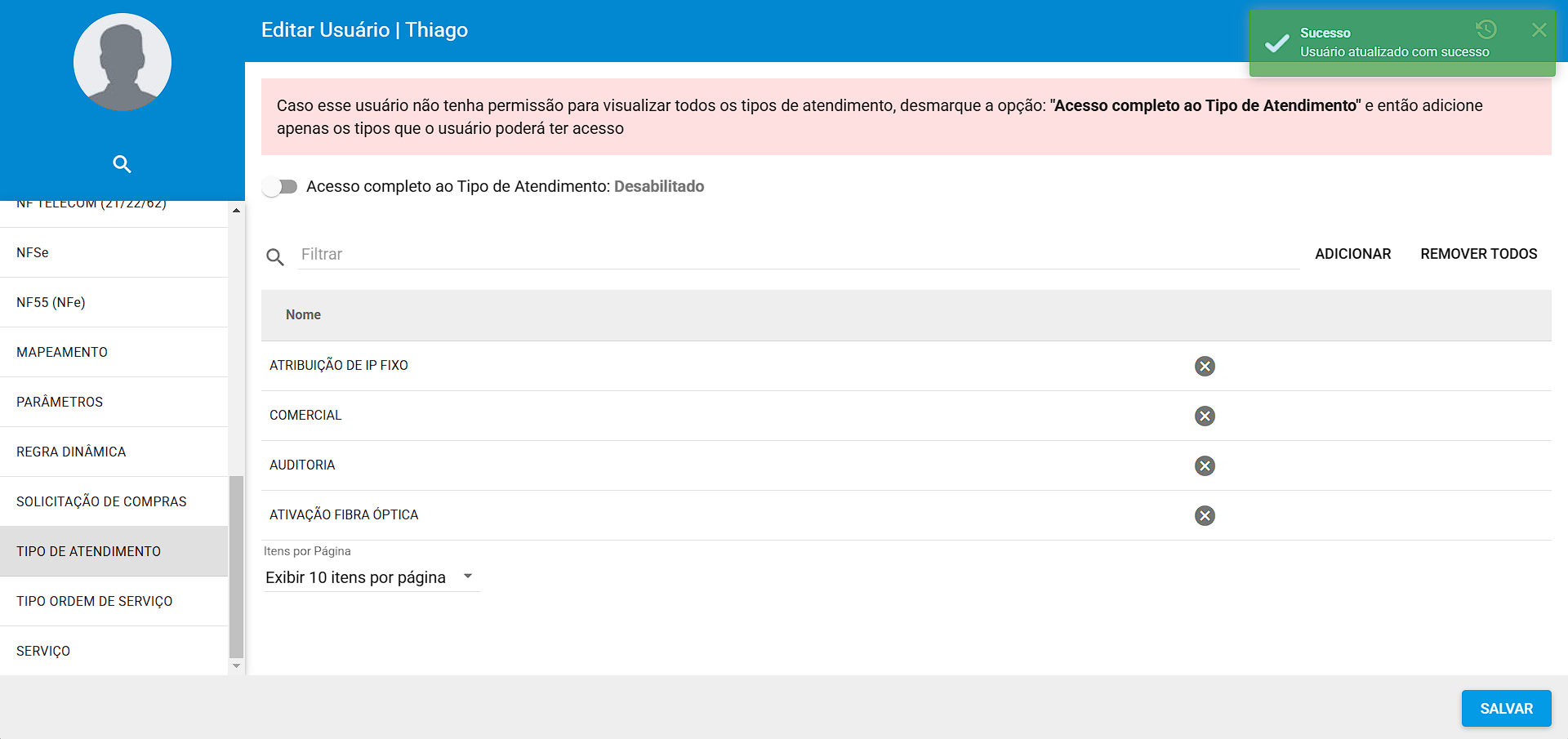
Obs.: Como os Tipos de Atendimento podem ter uma hierarquia, sempre que um tipo de atendimento filho for selecionado, é necessário que o tipo de atendimento pai também seja selecionado. Dessa forma, caso o usuário não possua o tipo de atendimento pai, os filhos não serão listados.
Após configurar as permissões do usuário, quando o mesmo for adicionar ou visualizar um atendimento, serão listados somente os atendimentos que estão vinculados aos Tipos de Atendimento que ele possui permissão.
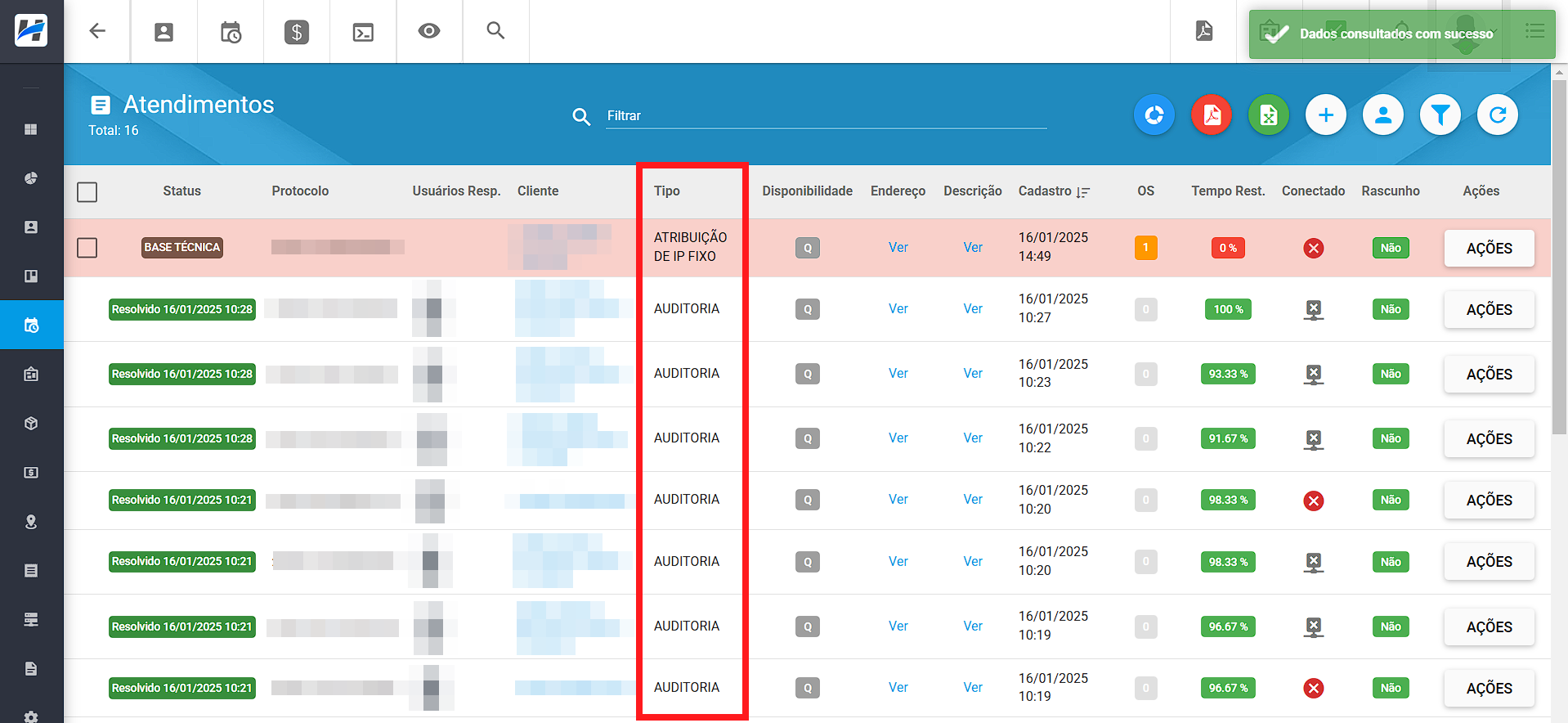
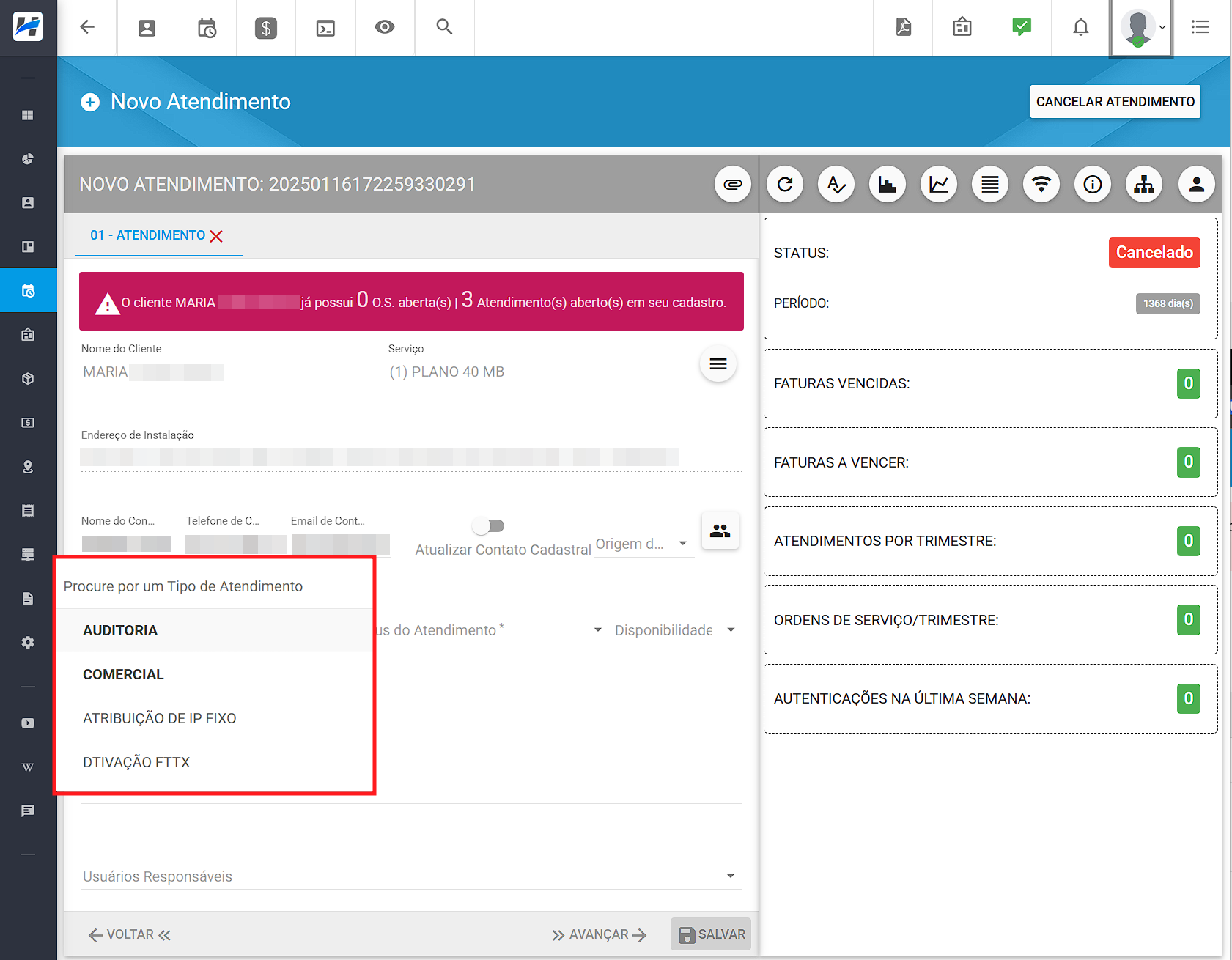
¶ Tipos de Ordem de Serviço
Para limitar a visualização e o acesso aos tipos de ordem de serviço, basta ir ao Menu Lateral > Configuração > Geral > Usuário, clique em Ações > Editar e vá até a opção Tipos de Ordem de Serviço.
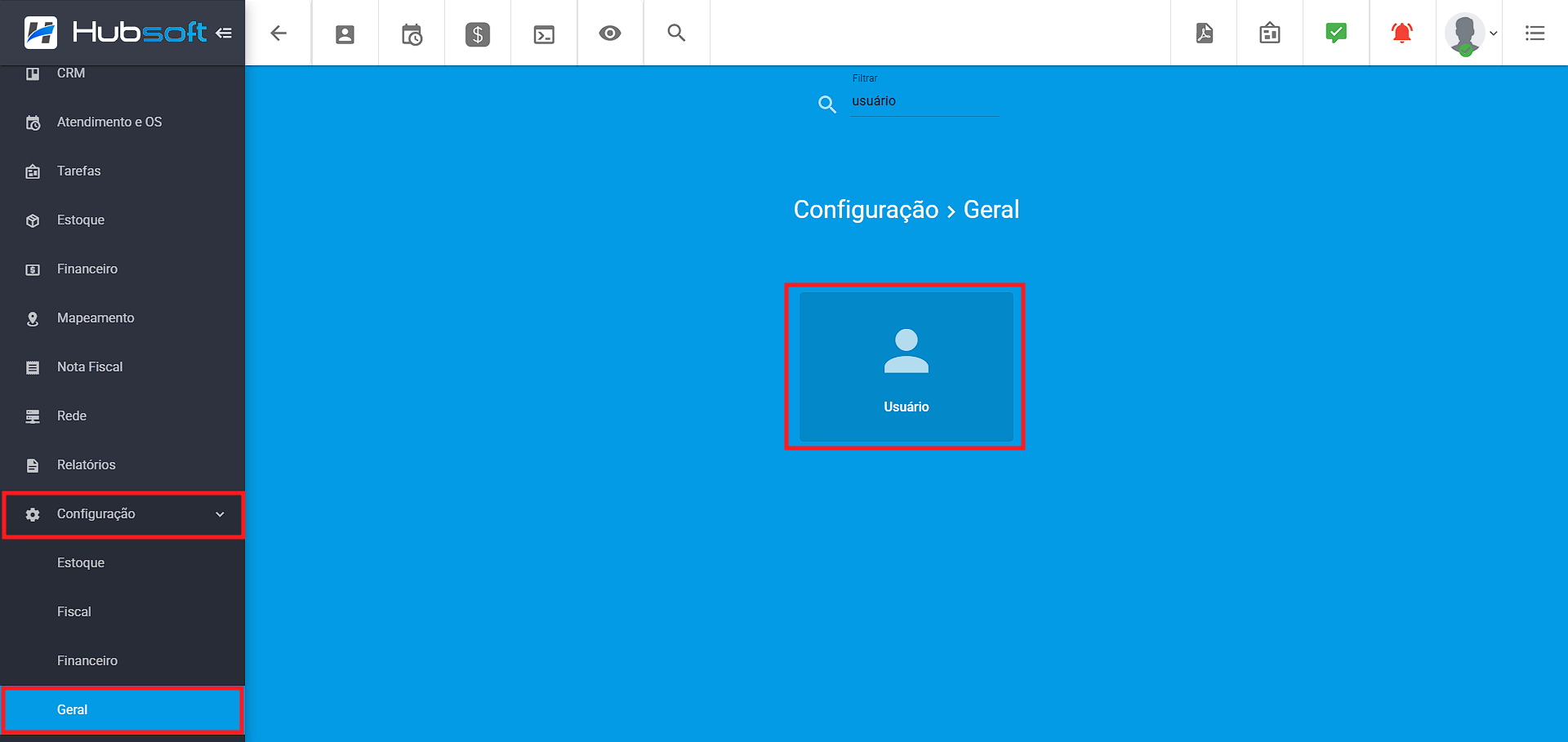
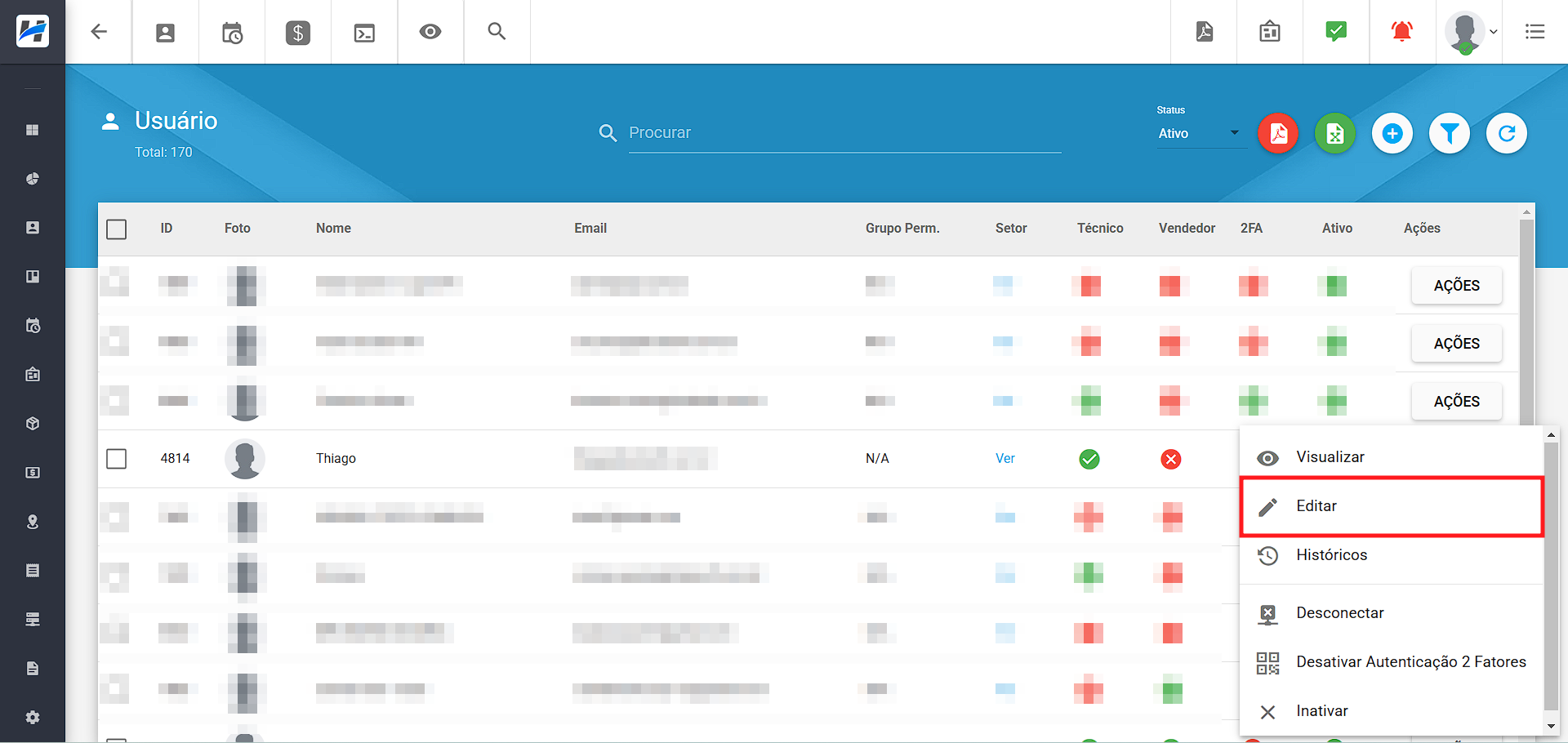
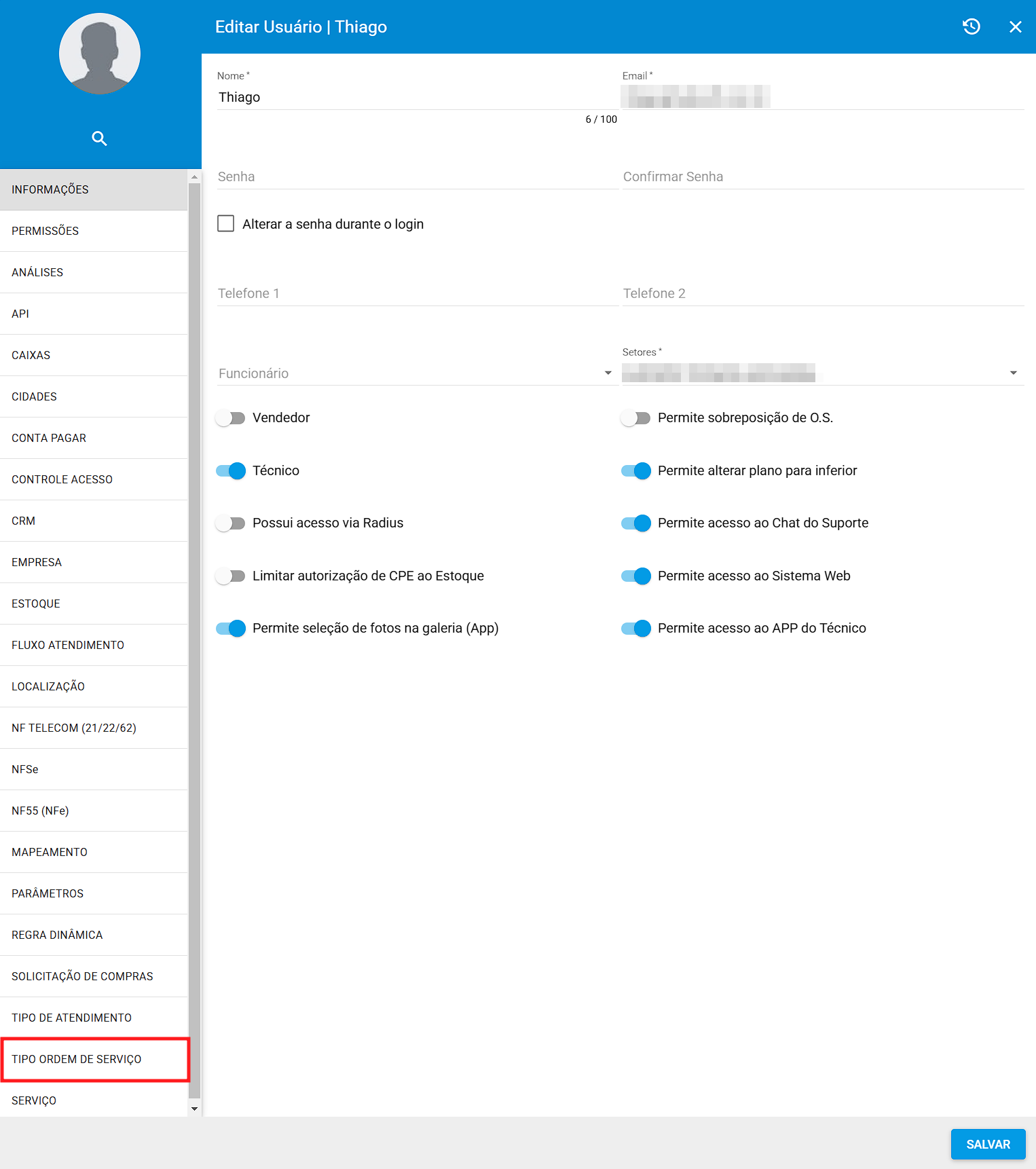
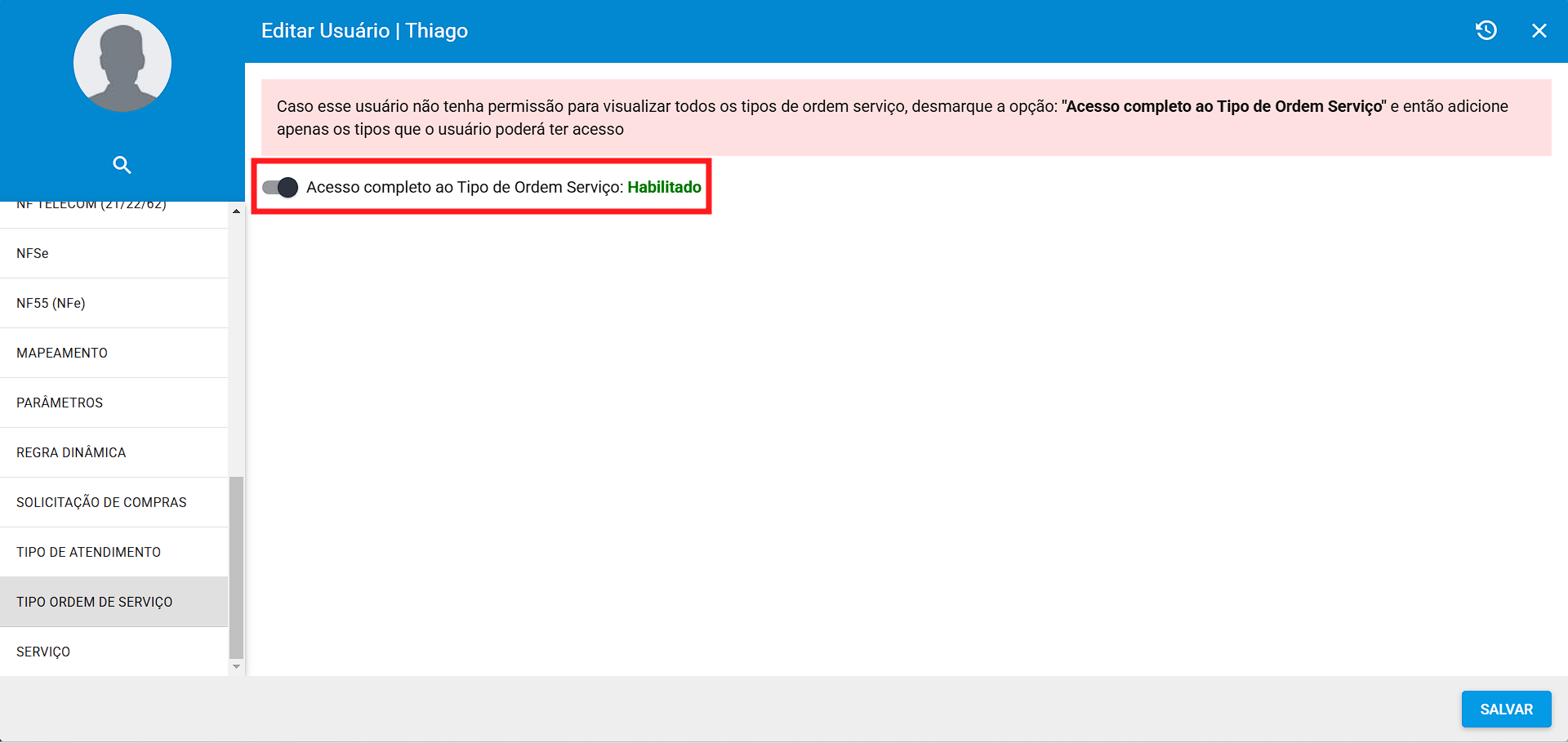
Em seguida, basta desabilitar a opção Acesso completo ao Tipo de Ordem de Serviço e adicionar os Tipos de Ordem de Serviço que o usuário deverá ter permissão, conforme ilustrado abaixo:
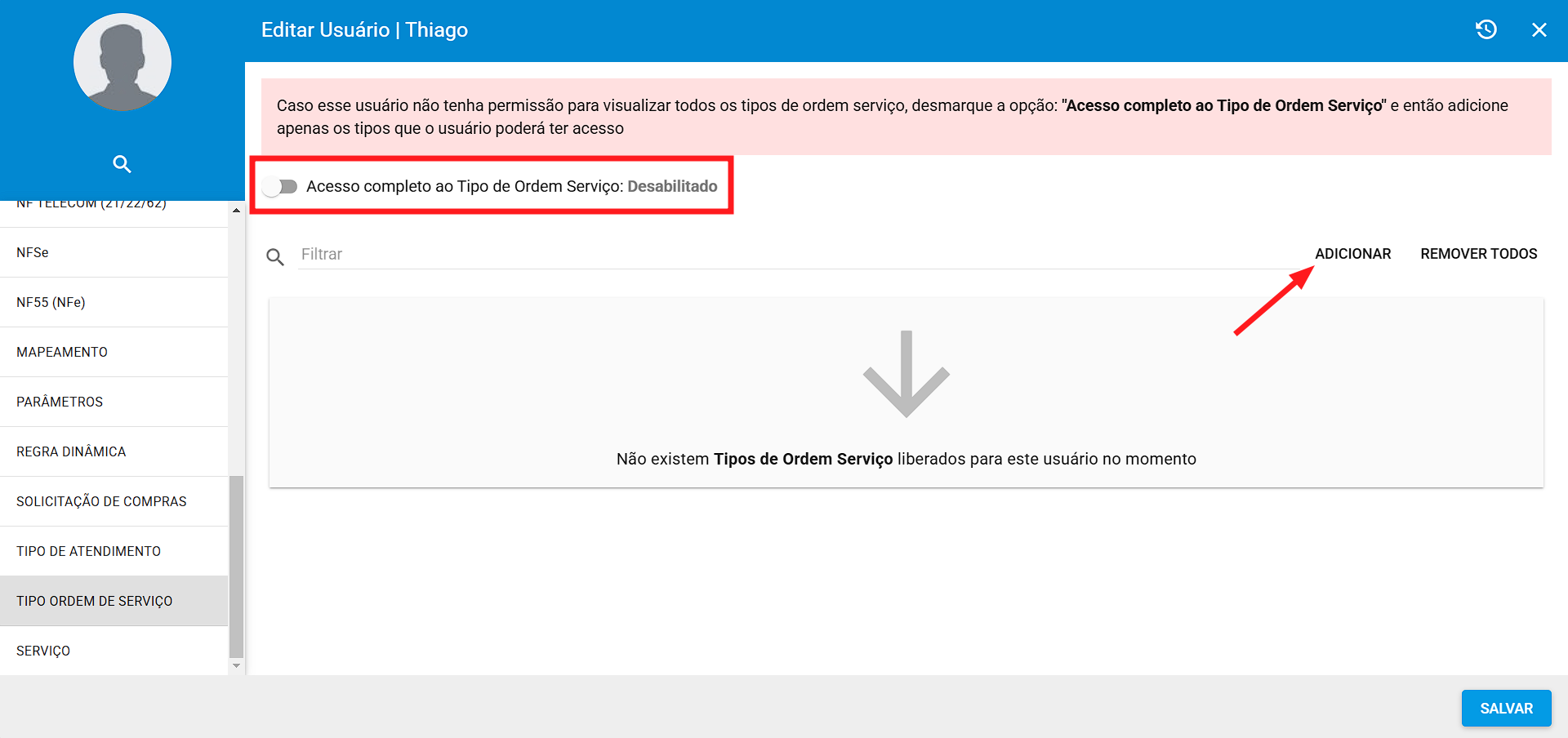
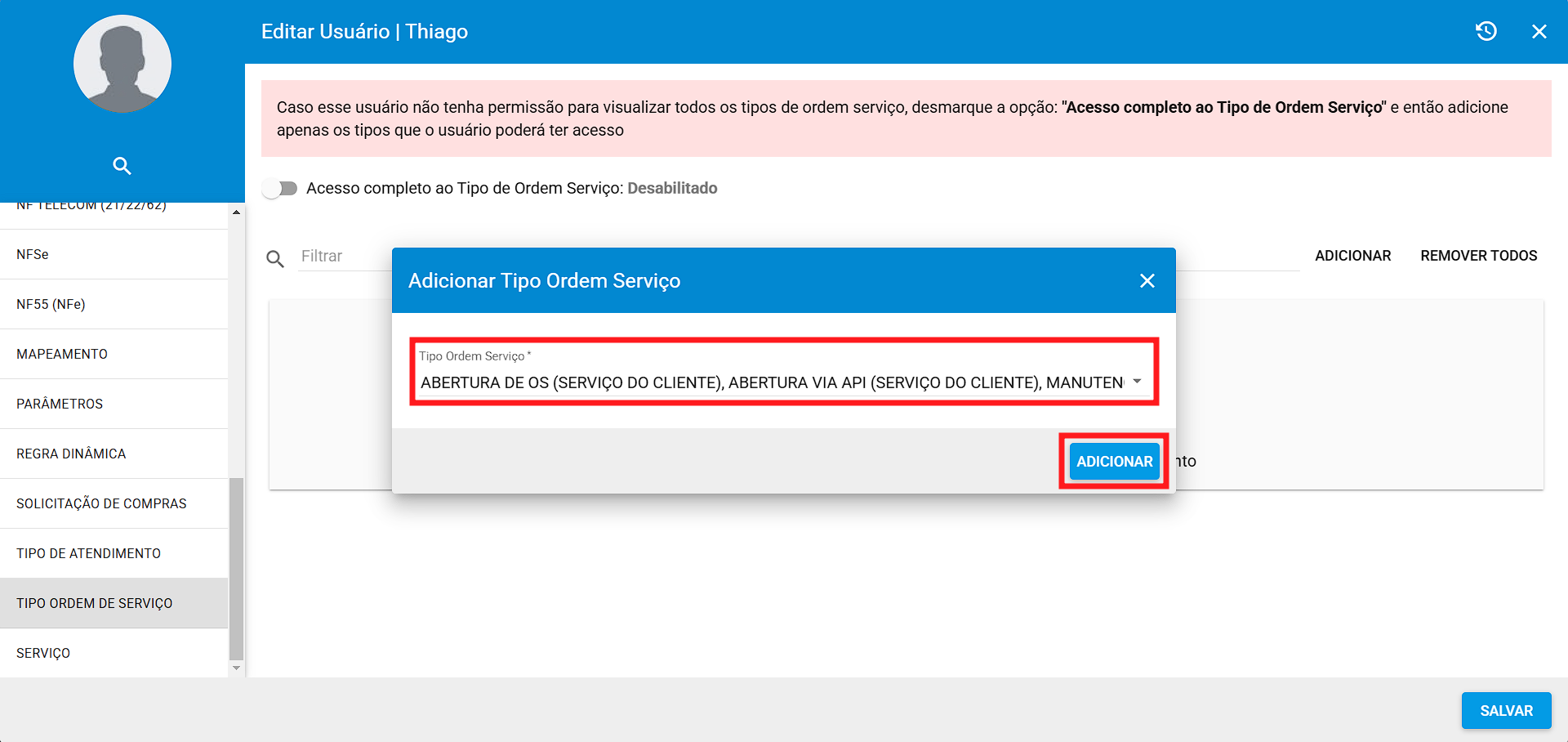
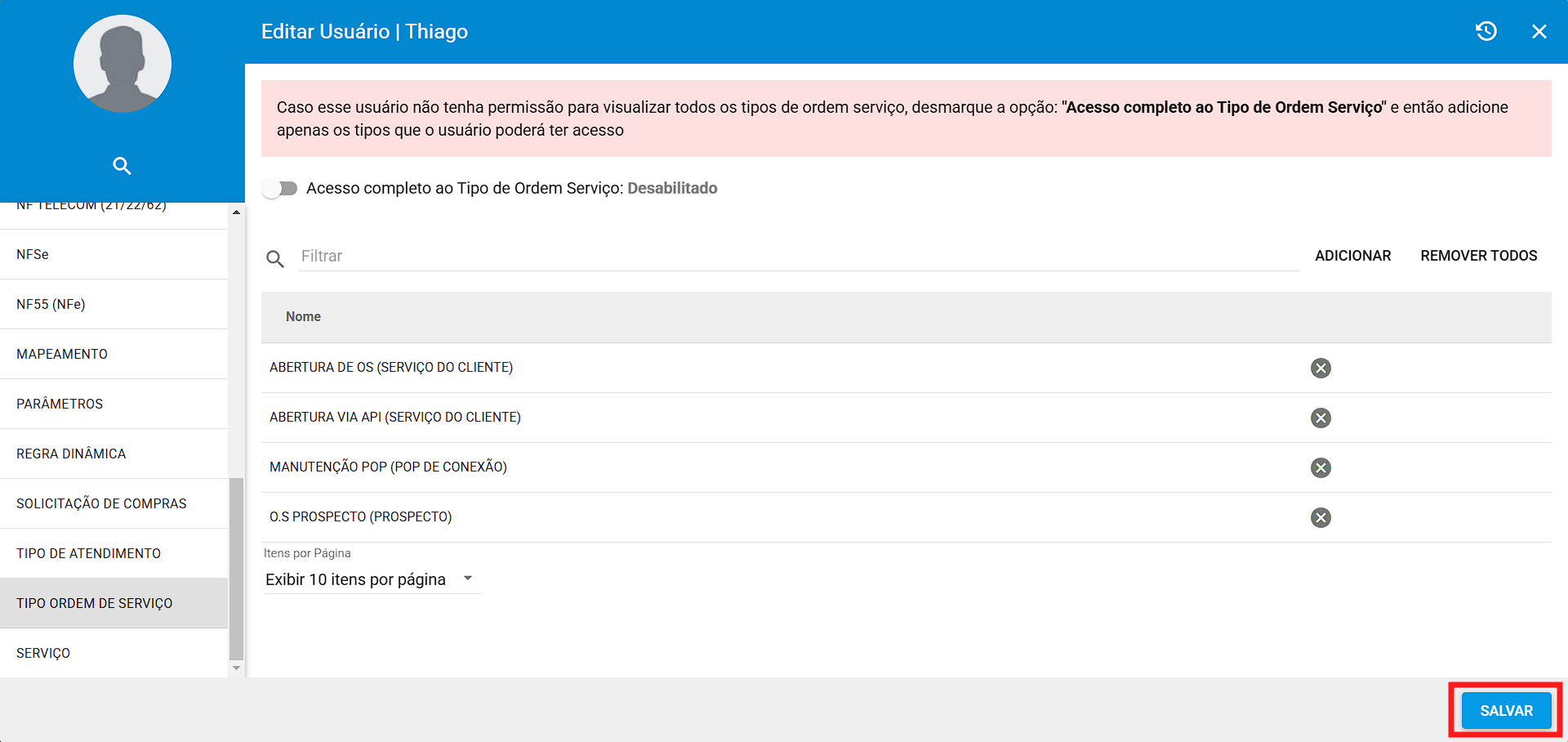
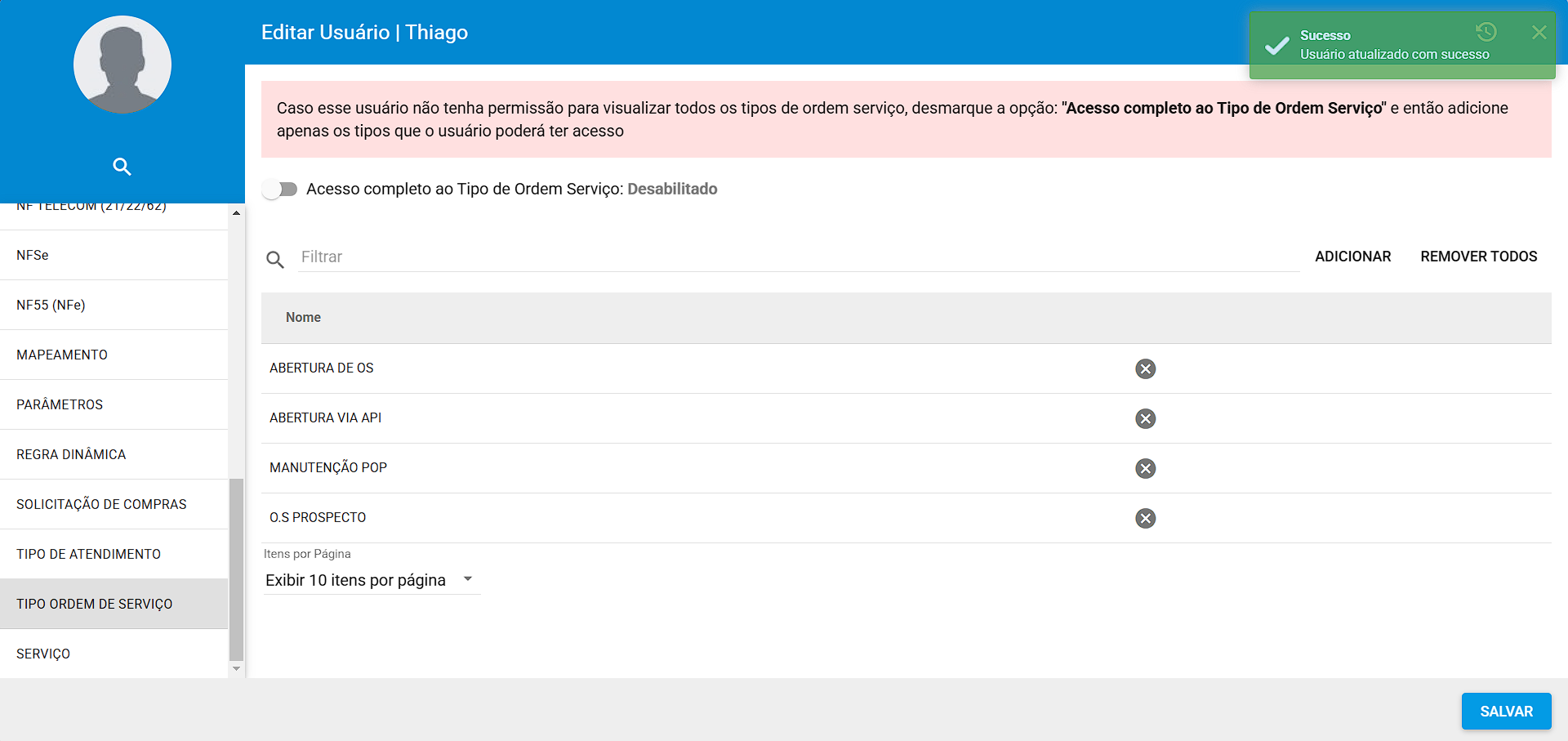
Após configurar as permissões do usuário, quando o mesmo for adicionar ou visualizar uma ordem de serviço, serão listados somente as O.S’s que estão vinculados aos Tipos de Orem de Serviço que ele possui permissão.
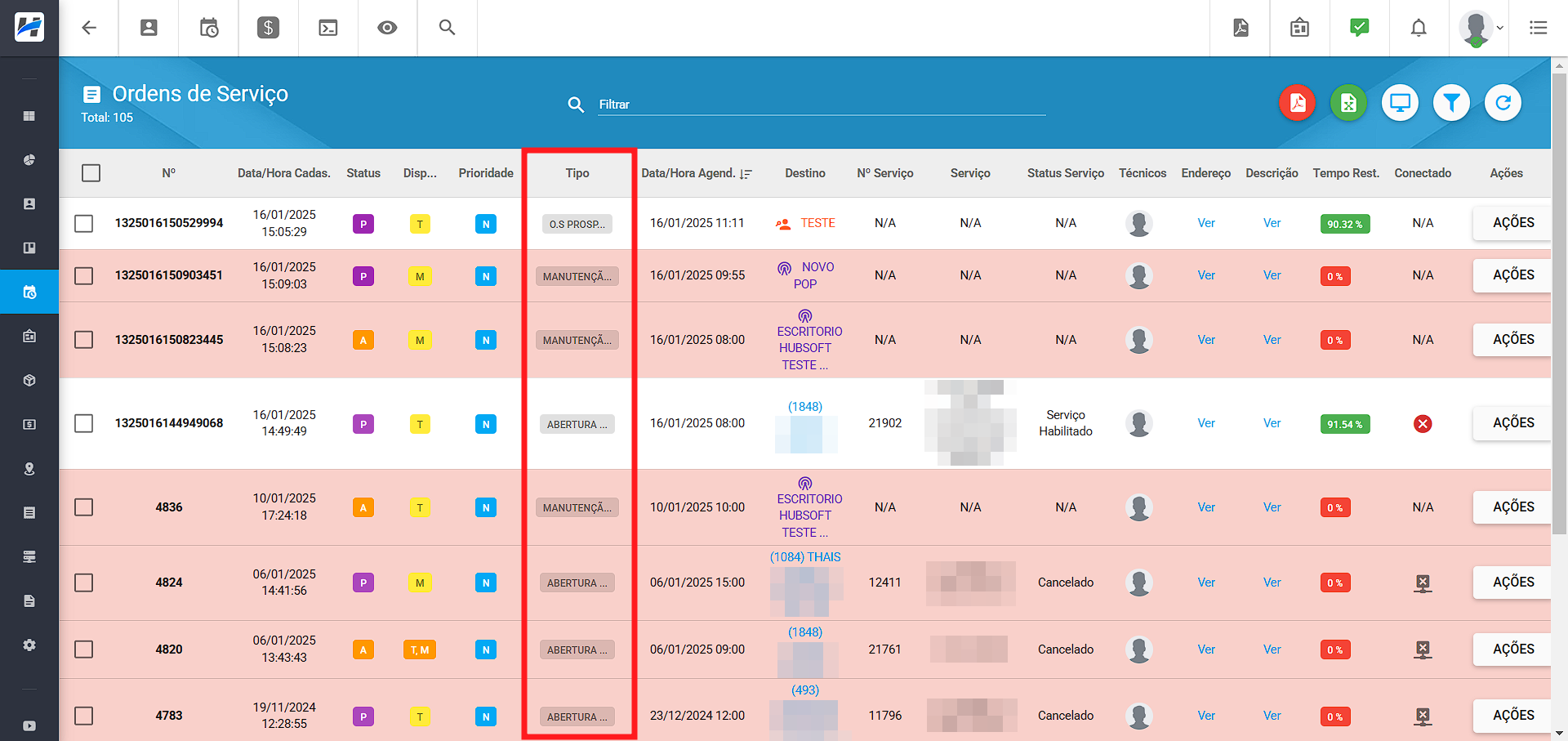
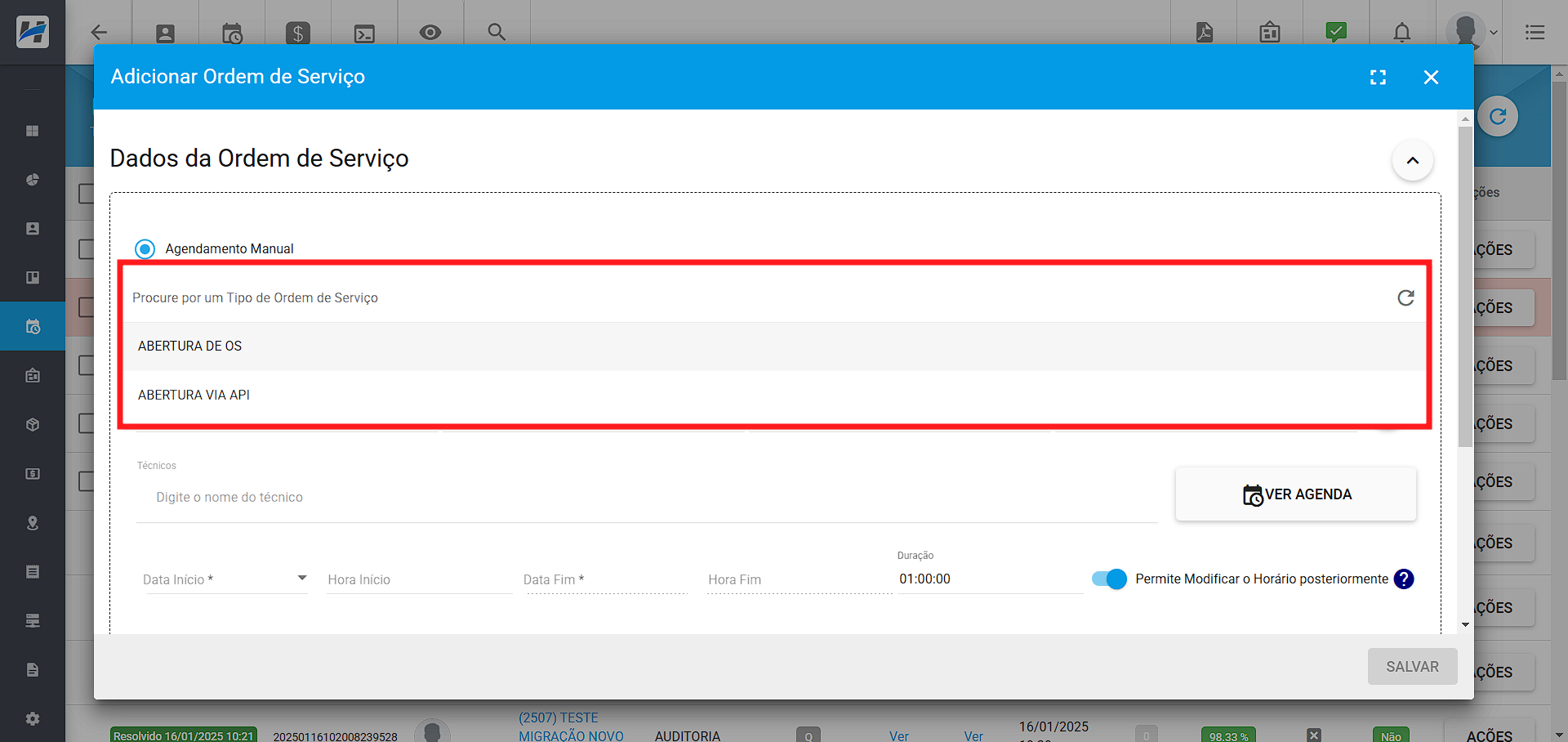
¶ Serviços
Para limitar a visualização e o acesso aos serviços, basta ir ao Menu Lateral > Configuração > Geral > Usuário, clique em Ações > Editar e vá até a opção Serviço.
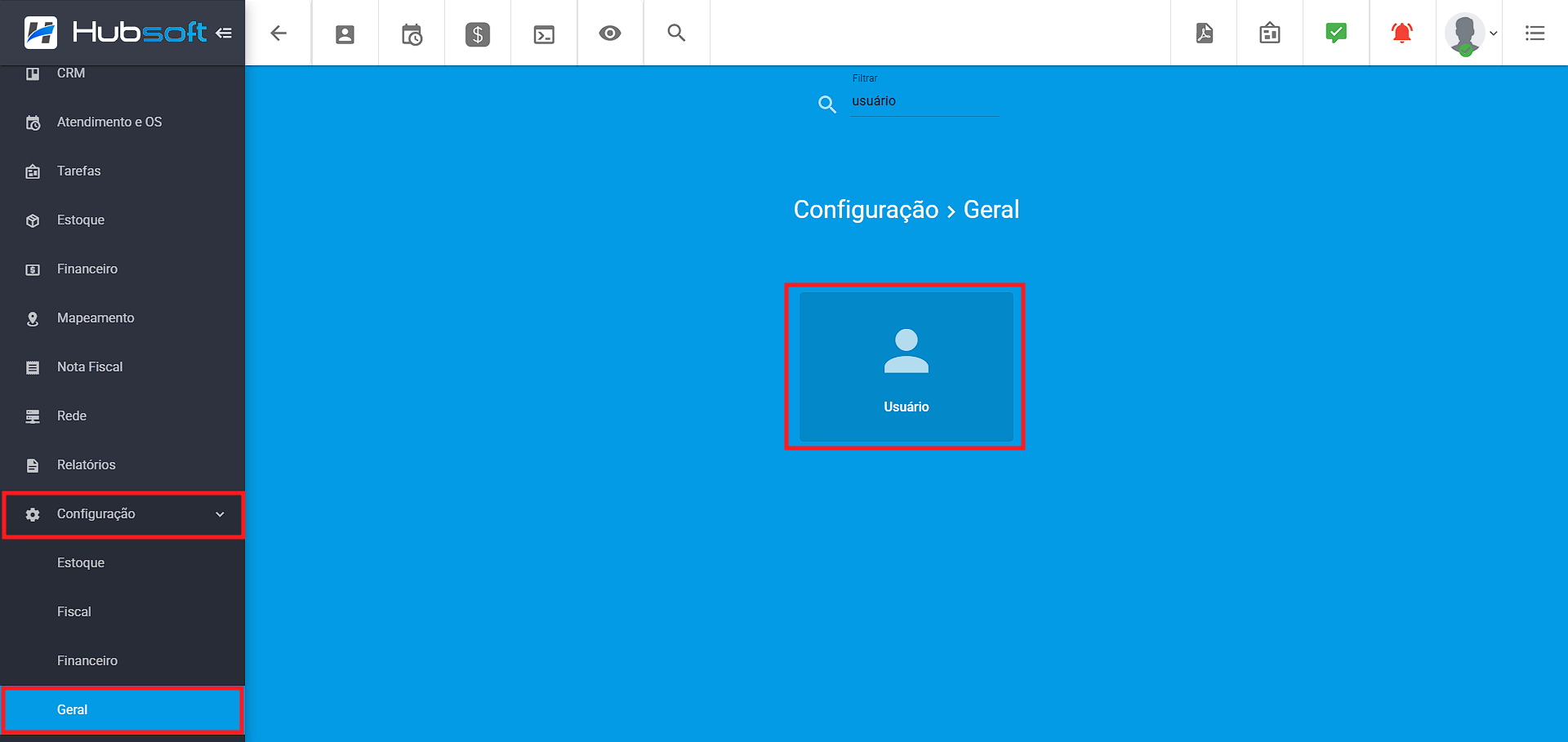
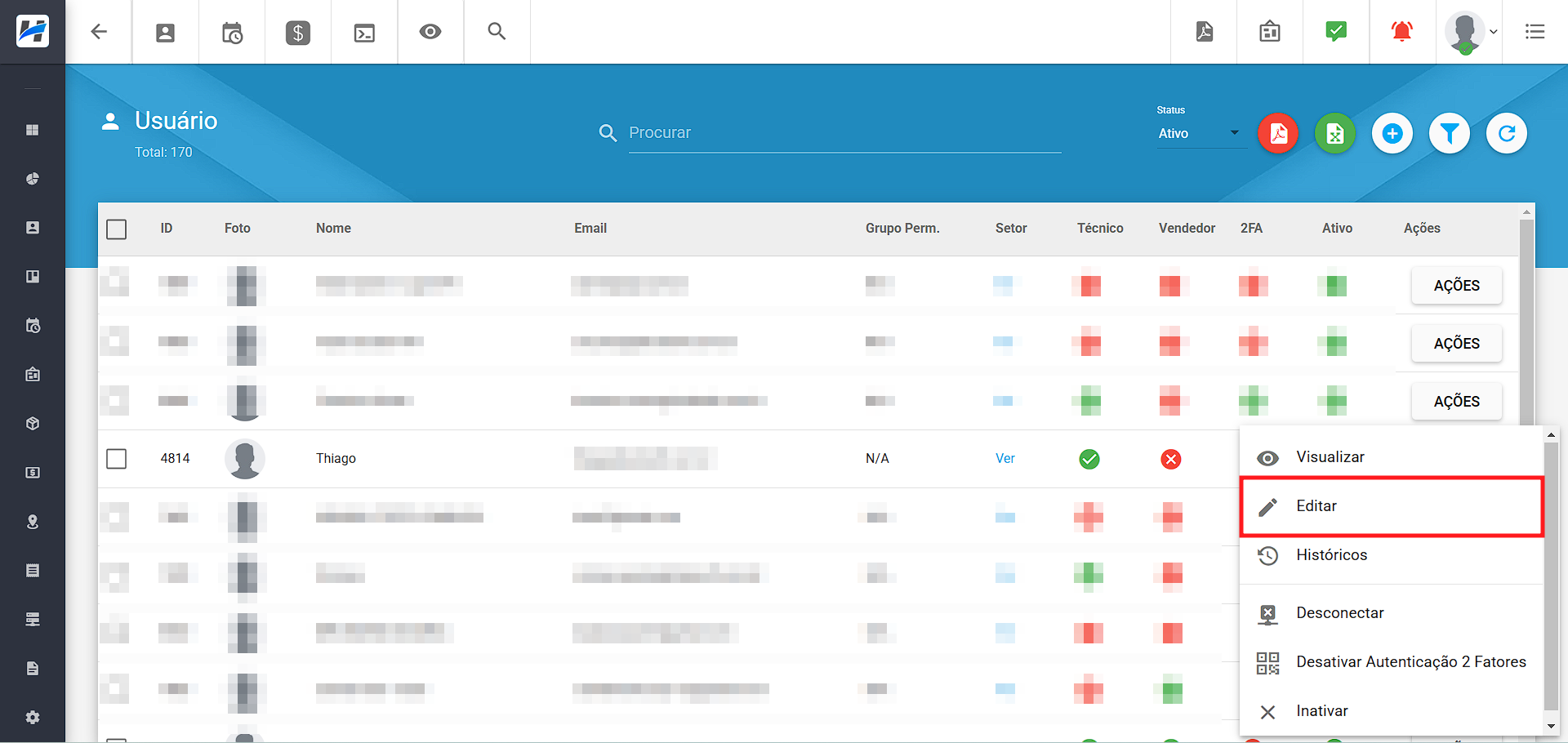
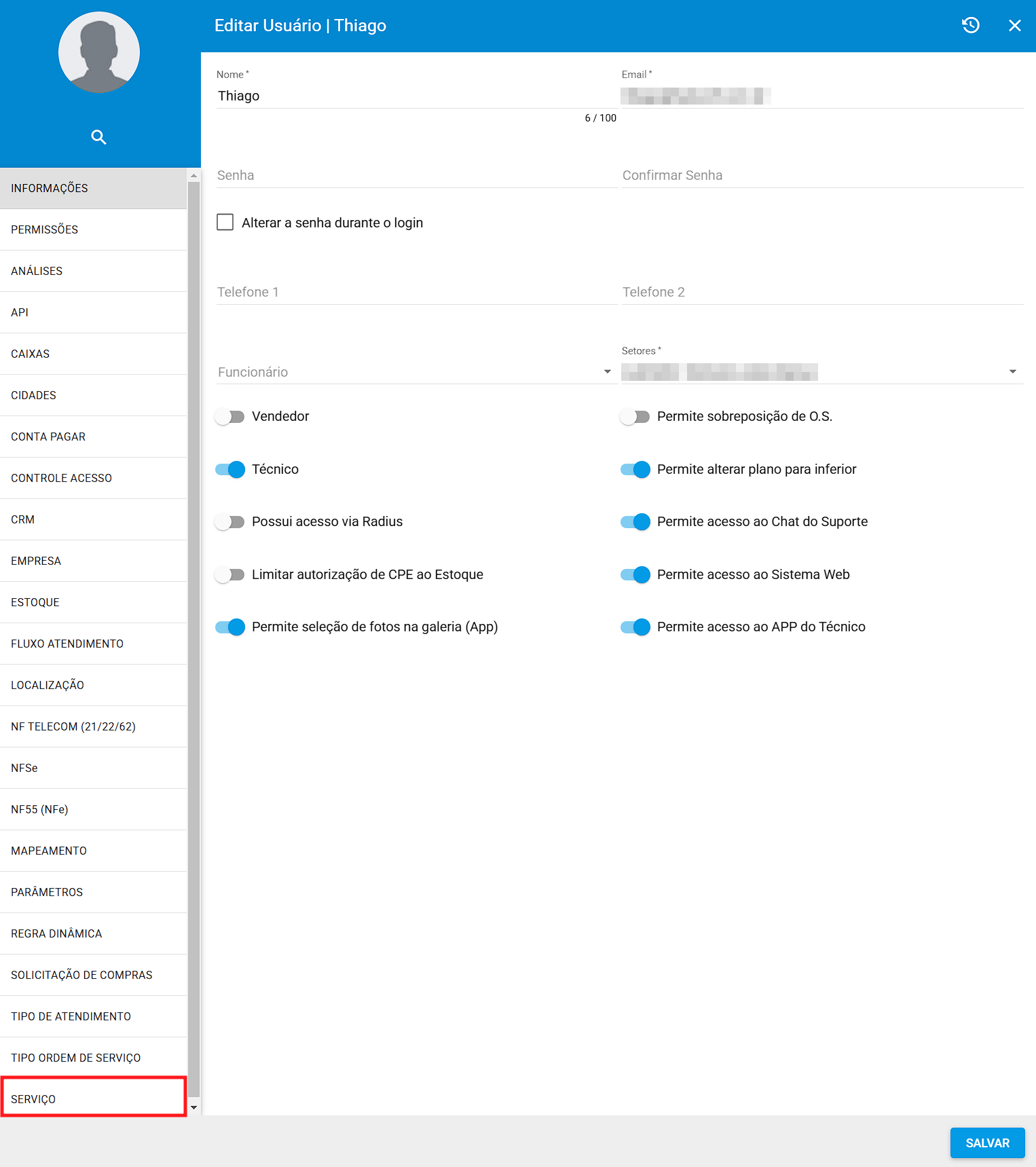
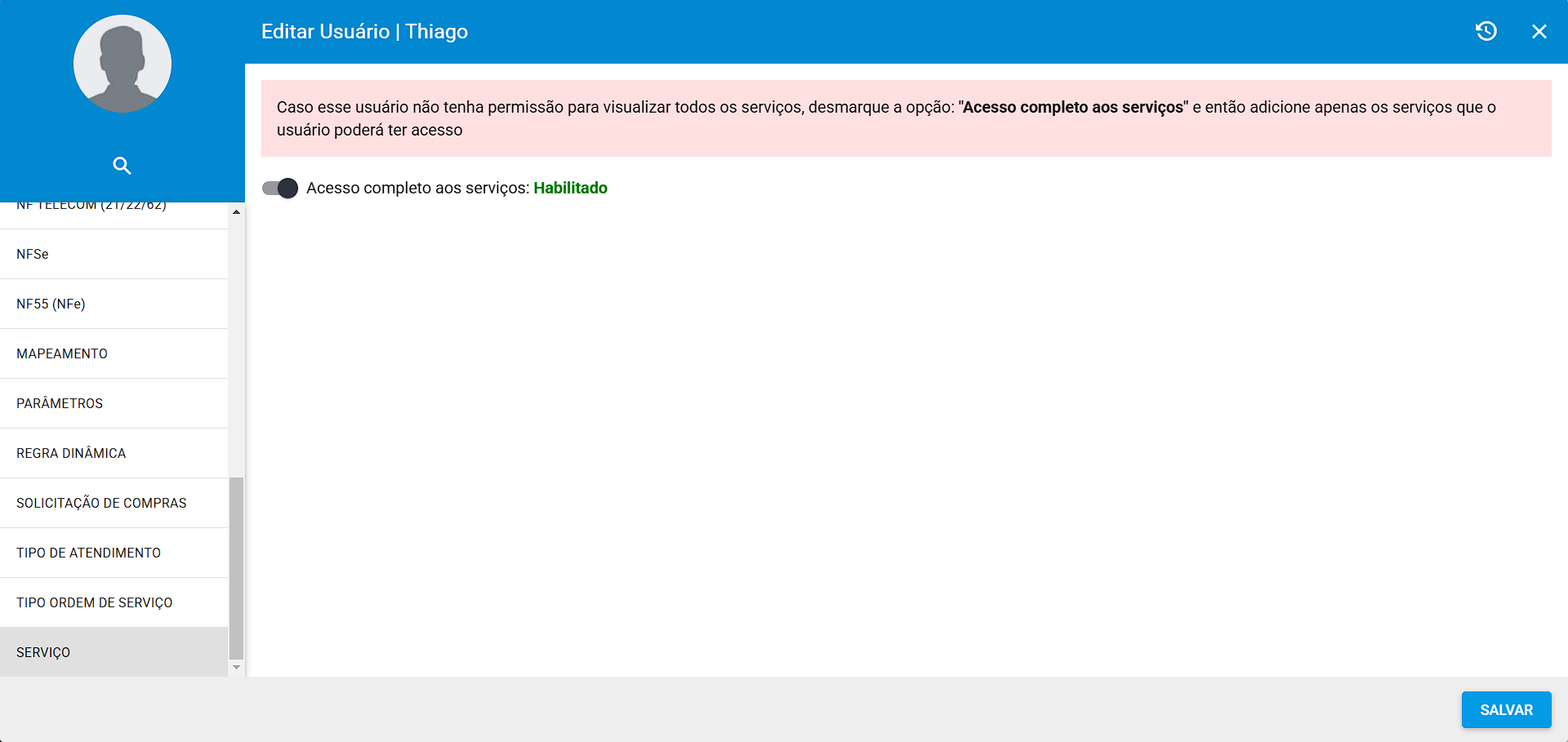
Em seguida, basta desabilitar a opção Acesso completo aos serviços e adicionar os Tipos de Serviço que o usuário deverá ter permissão, conforme ilustrado abaixo:
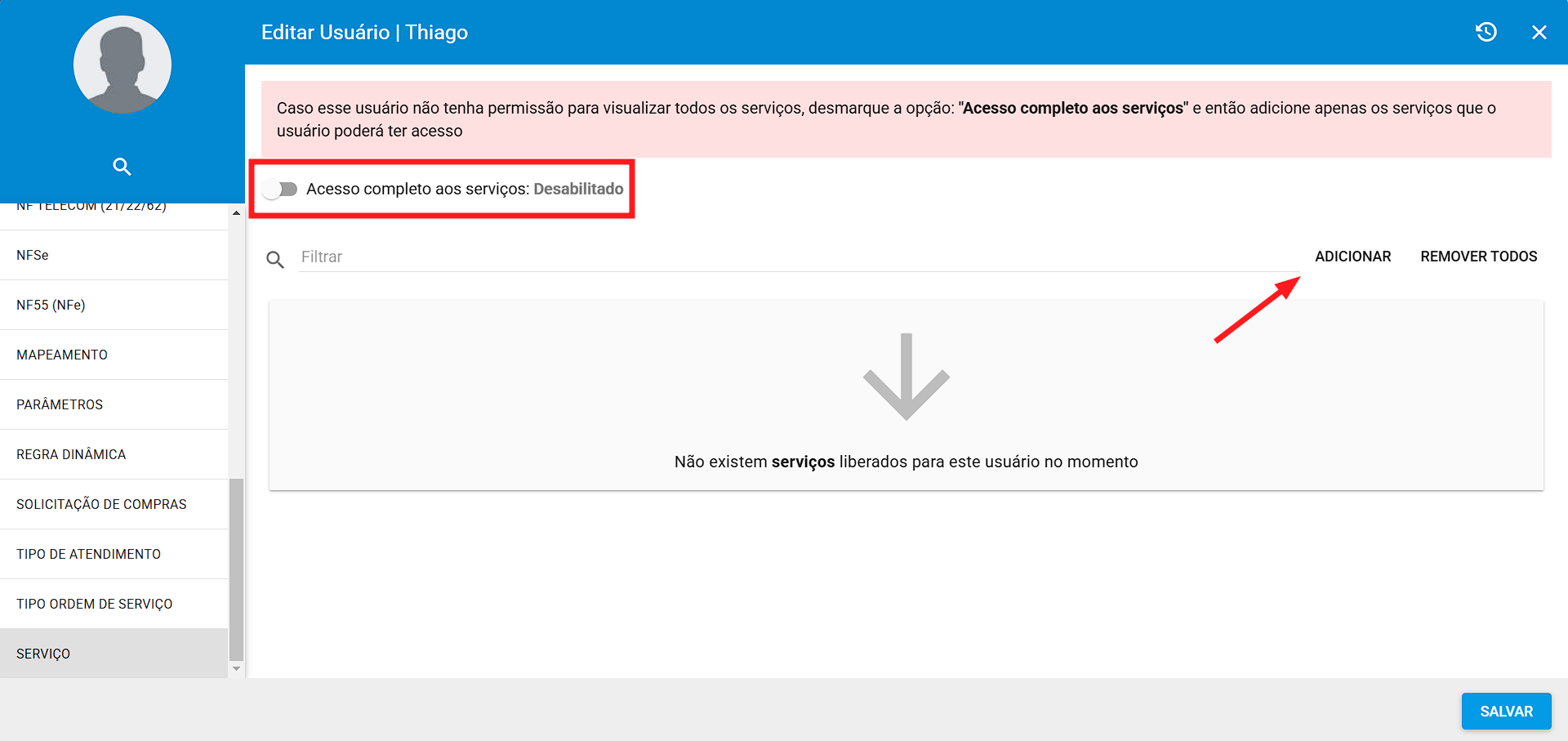
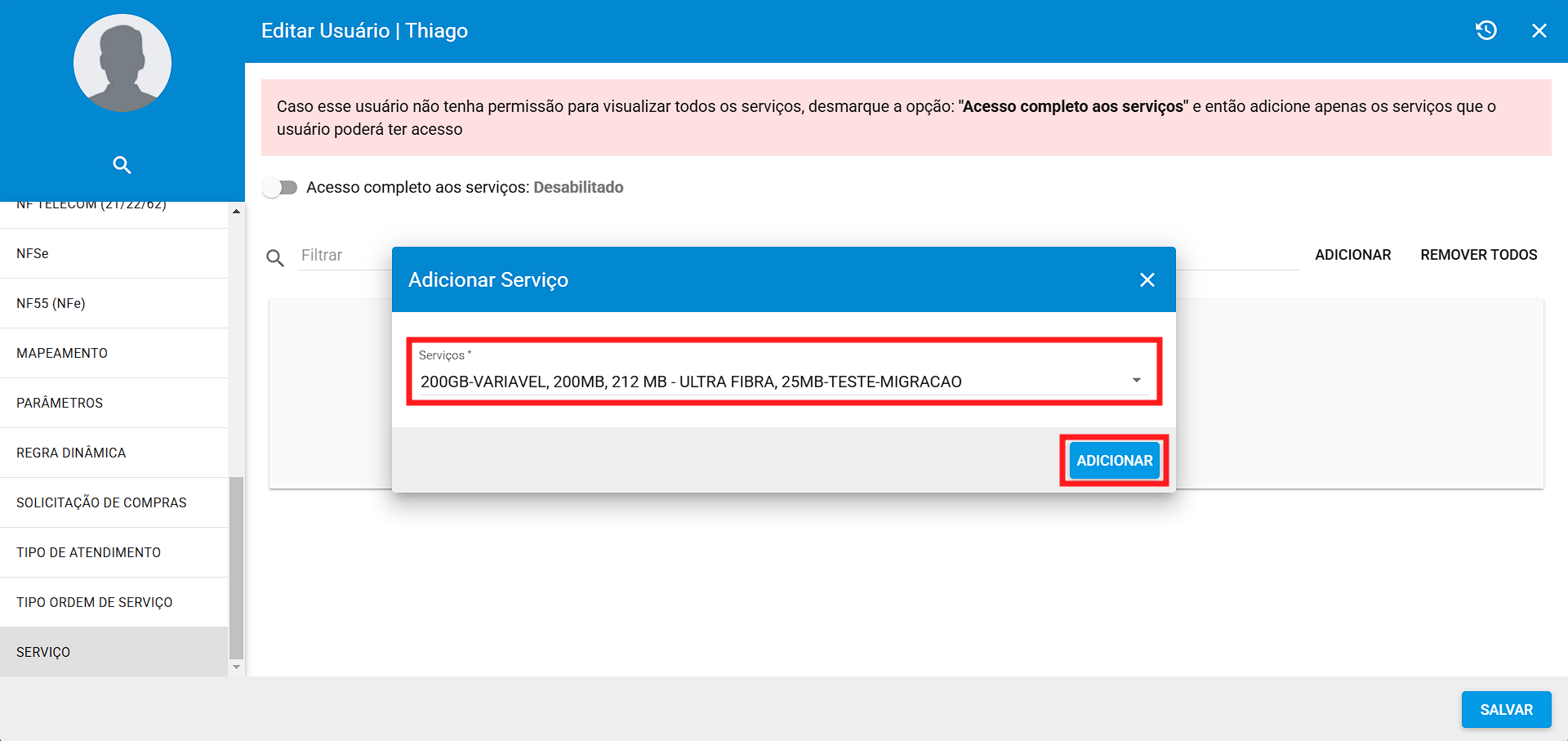
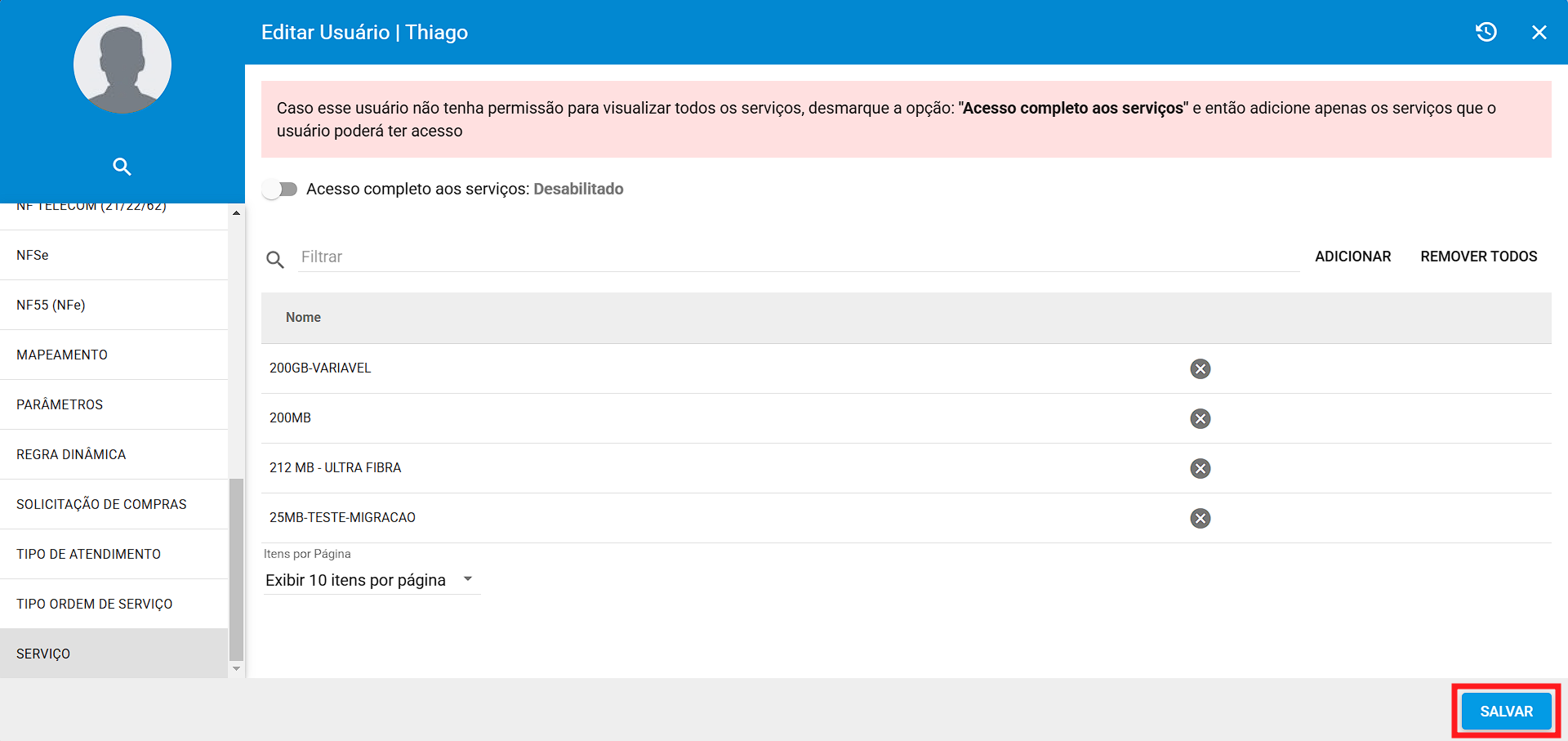
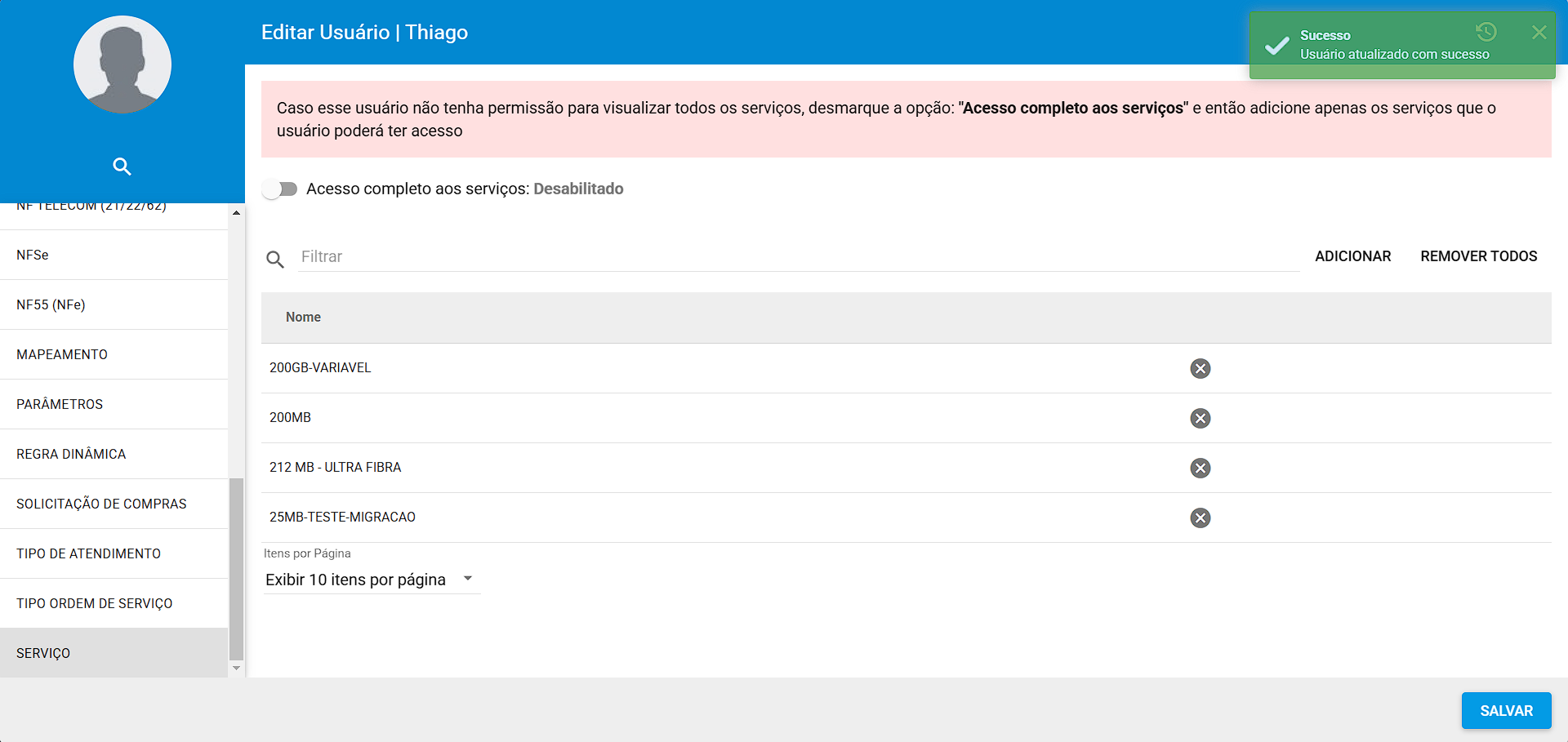
Após configurar as permissões do usuário, quando o mesmo for adicionar um prospecto ou novo serviço, serão listados somente os planos que estão vinculados aos Serviços que ele possui permissão.
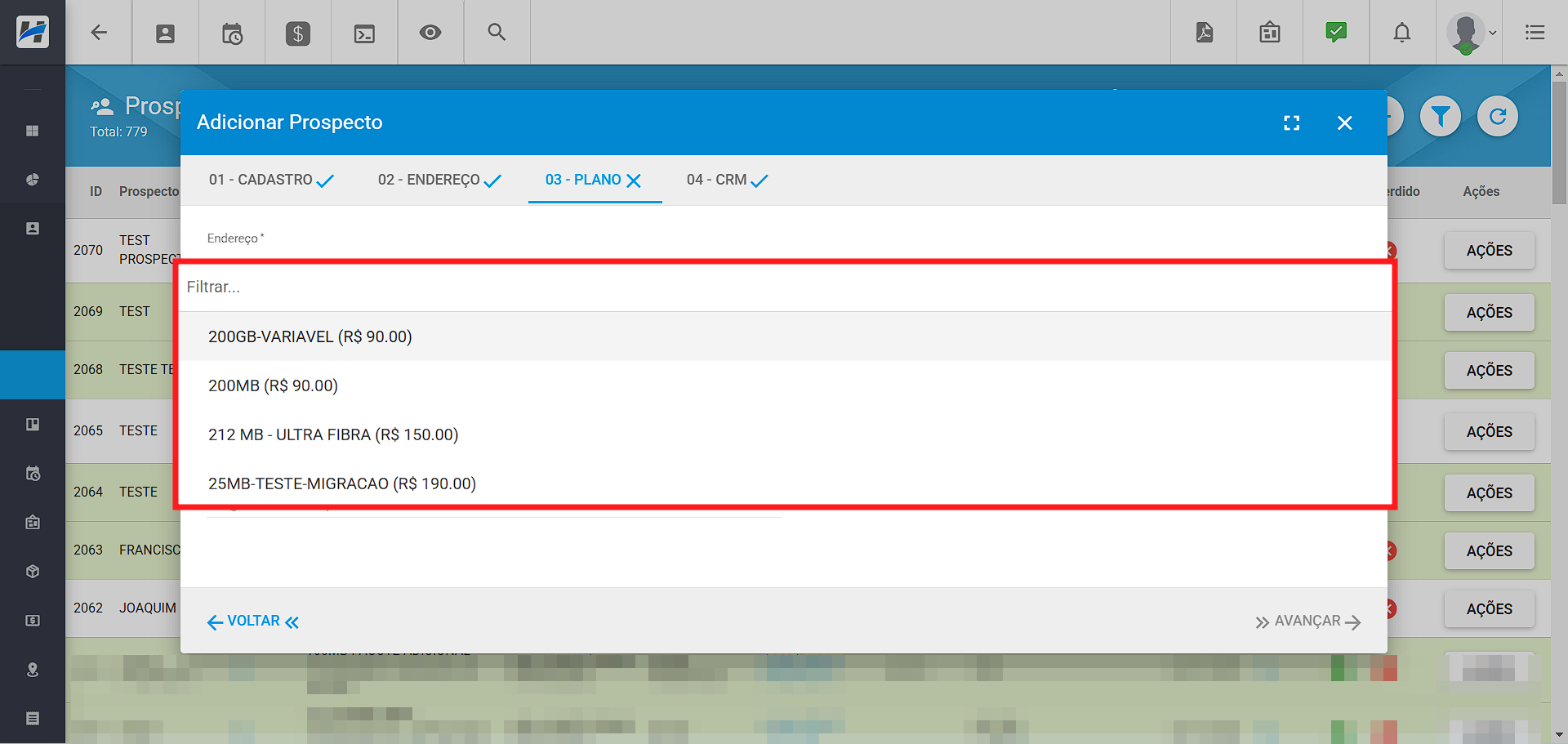
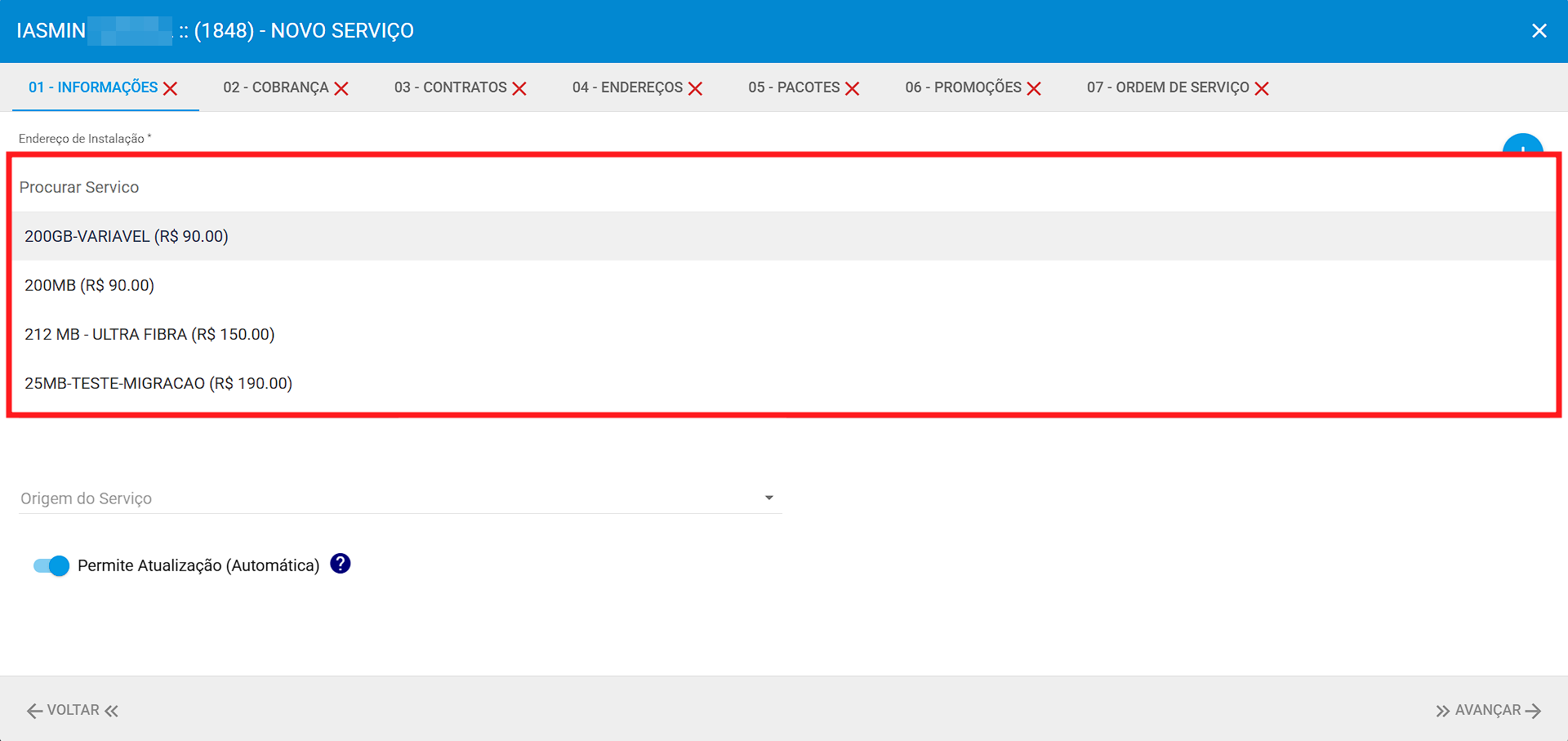
¶ 112. Nova Variável | DIAS_PERMITIR_HABILITAR_SERVICO_SUSPENSO
Foi acrescentada uma nova variável: DIAS_PERMITIR_HABILITAR_SERVICO_SUSPENSO. Essa variável define o intervalo em dias após a suspensão do serviço por débito, determinando quando ele pode ser habilitado novamente. Por exemplo, ao configurar o valor como 5, o sistema verificará se a data atual é, no mínimo, 5 dias após a data da suspensão e, caso se encaixe na regra, permitirá habilitar o serviço. Dessa forma, caso o usuário tente realizar a habilitação antes do prazo estipulado, será retornado o erro correspondente.
Obs.: O usuário ainda conseguirá realizar o desbloqueio em confiança, não conseguindo apenas habilitar o serviço.
Pra configurar essa variável, precisaremos ir em: Menu Lateral > Configuração > Geral > Variáveis de Configuração e adicionar a variável citada, conforme ilustrado abaixo:
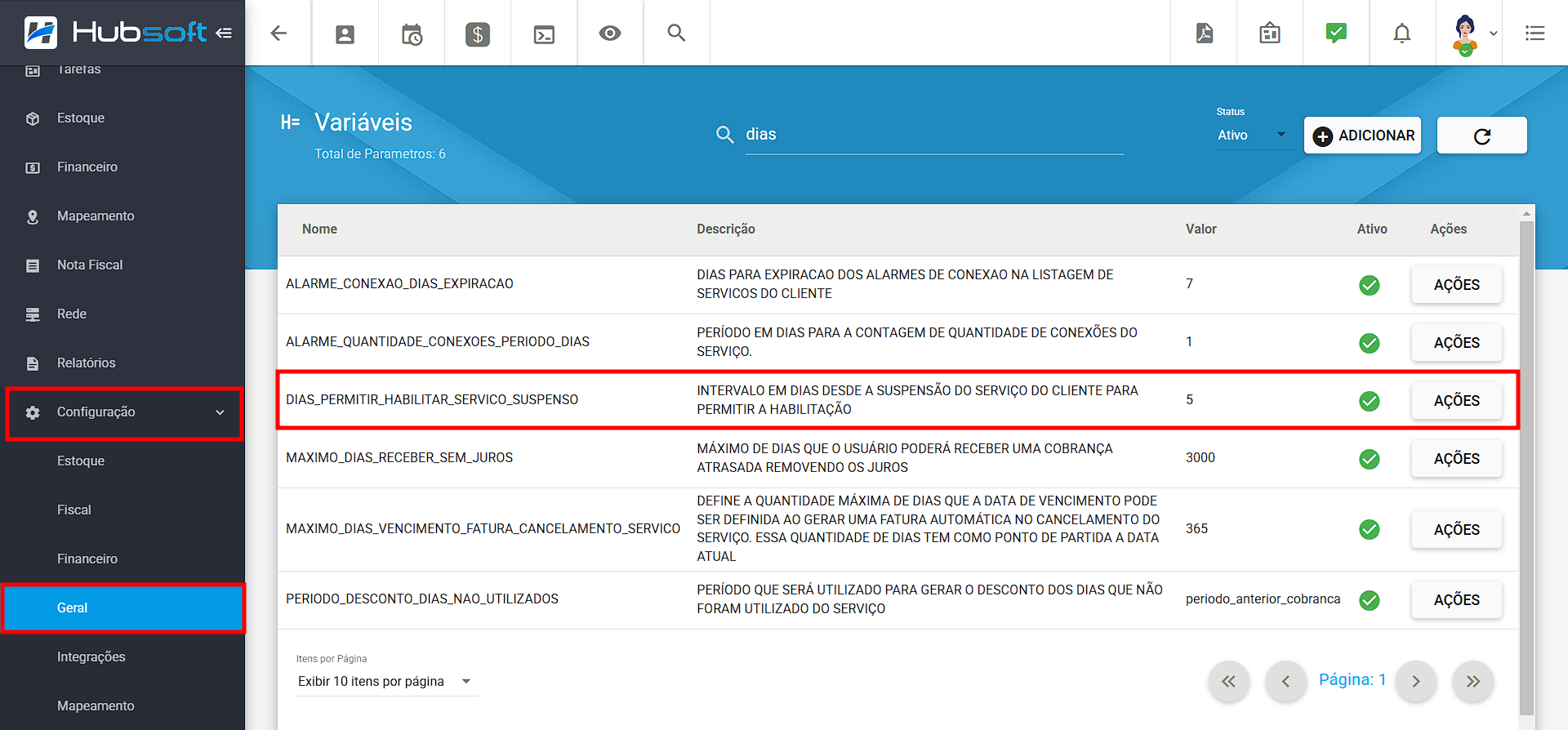
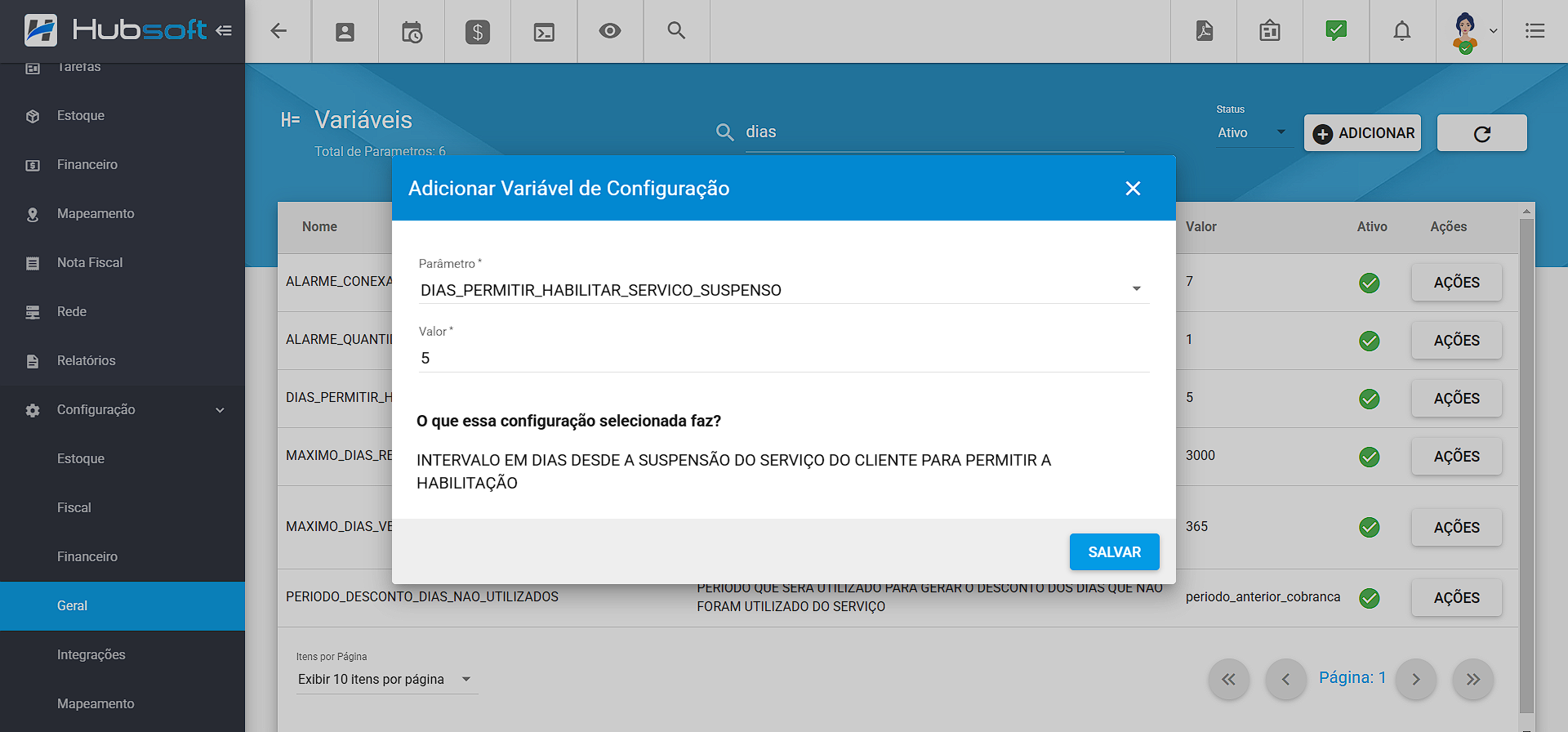
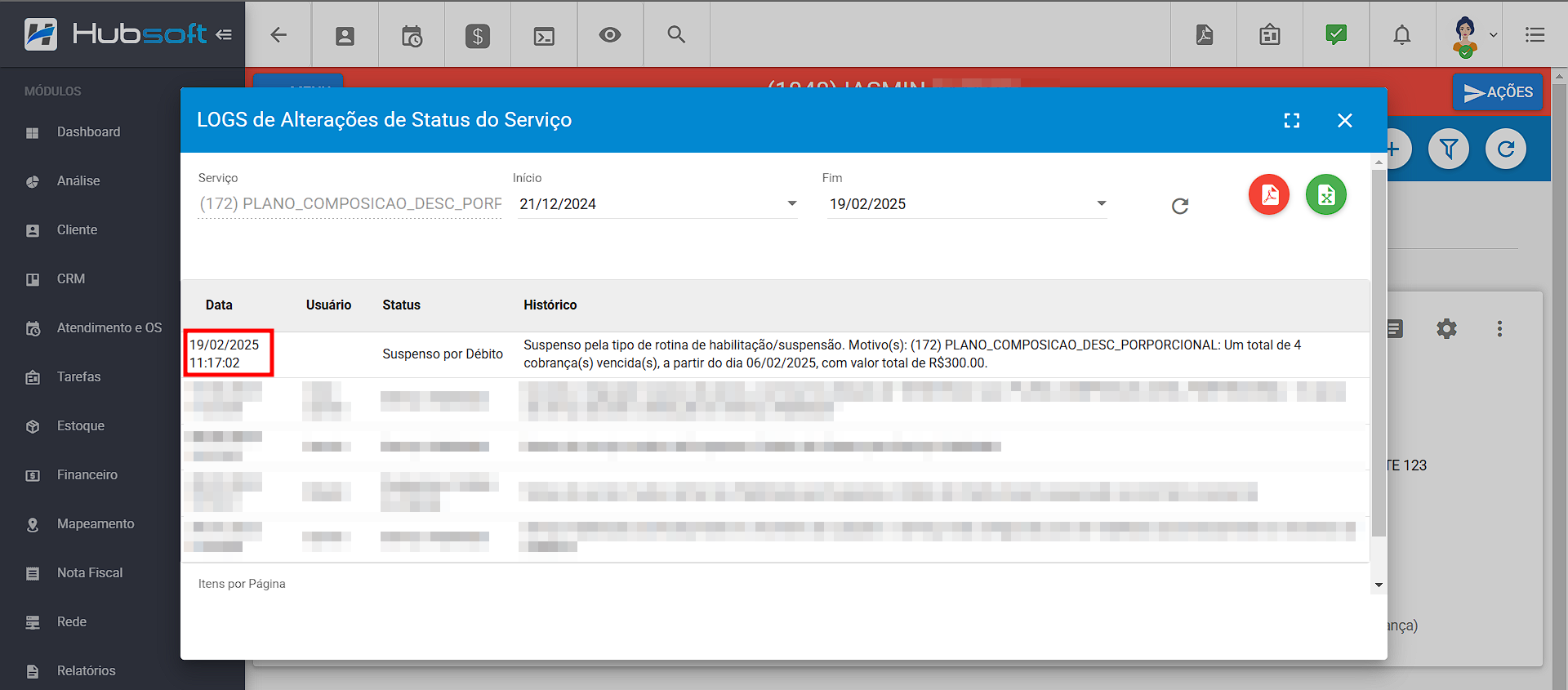
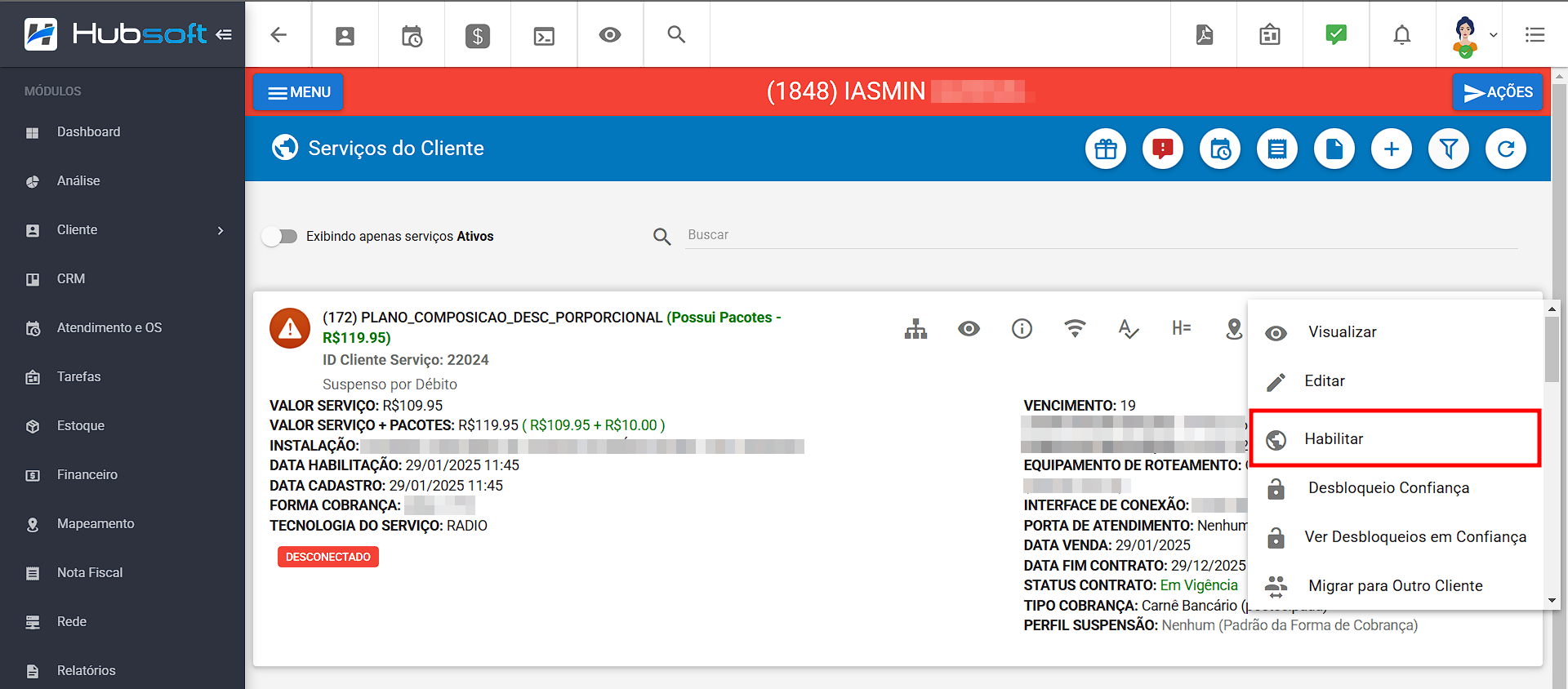
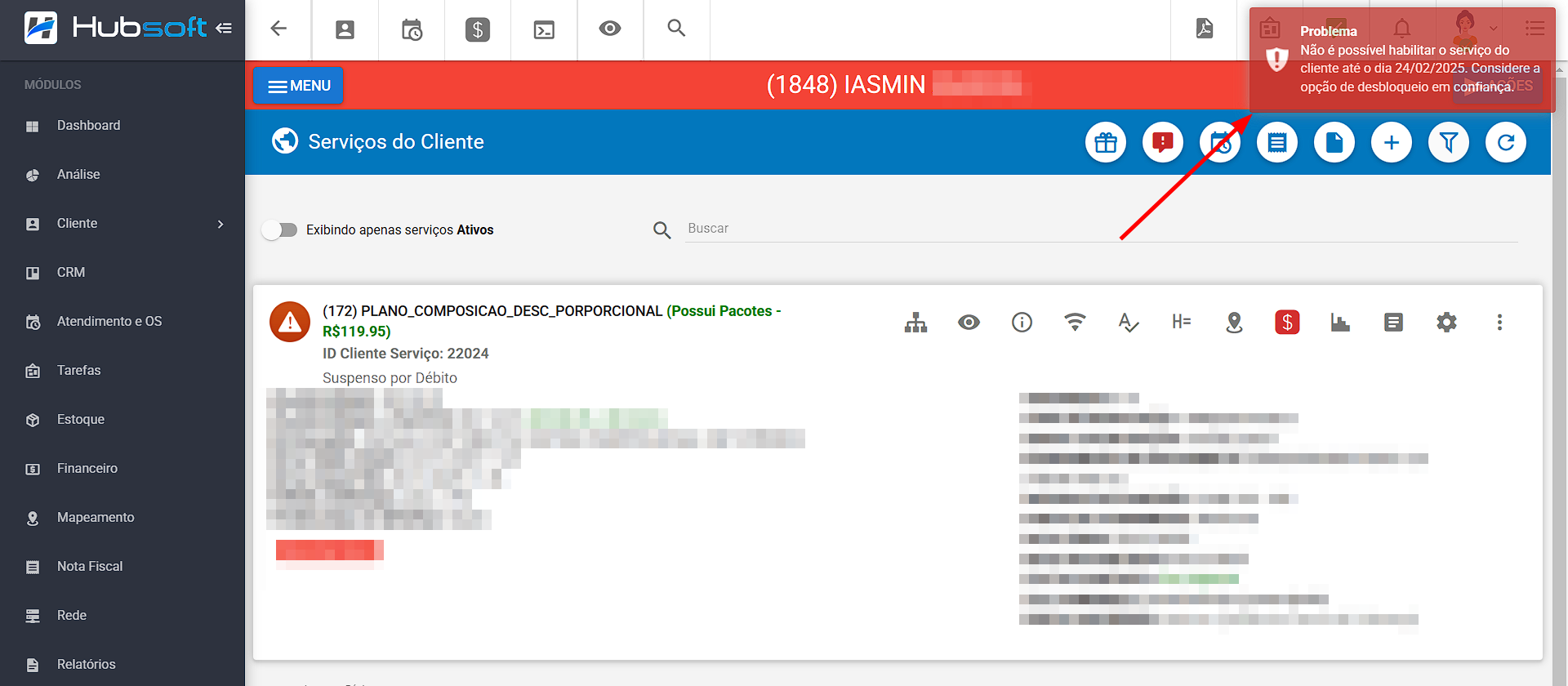
¶ 113. Nova Variável | PERMITE_ALTERAR_VENCIMENTO_PLANO_SUSPENSO
Foi adicionada a variável PERMITE_ALTERAR_VENCIMENTO_PLANO_SUSPENSO, com essa regra o provedor conseguirá definir se a data de vencimento do serviço do cliente poderá ou não ser alterada, caso o serviço do cliente esteja suspenso por débito.
Pra configurar essa variável, precisaremos ir em: Menu Lateral > Configuração > Geral > Variáveis de Configuração e adicionar a variável citada, conforme ilustrado abaixo:
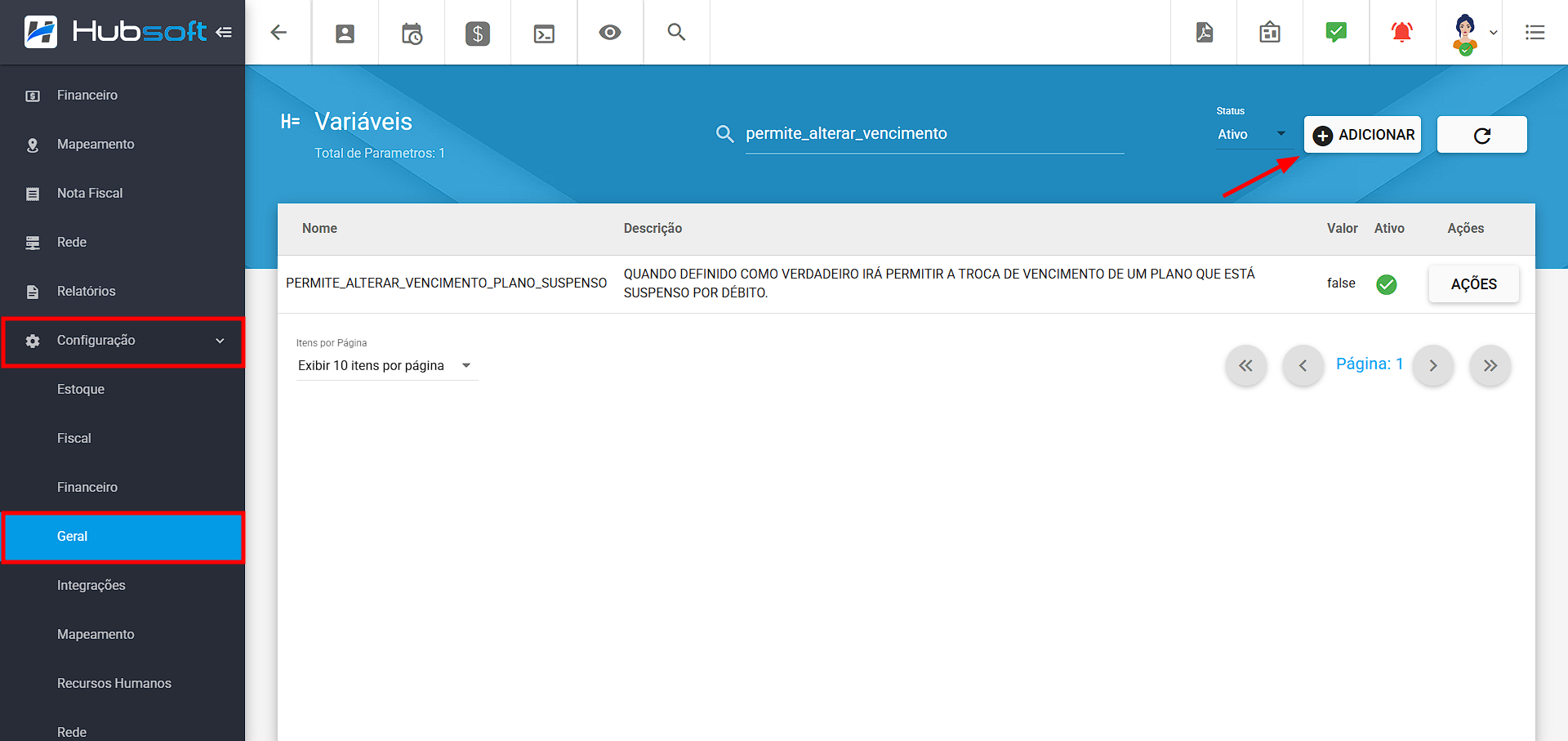
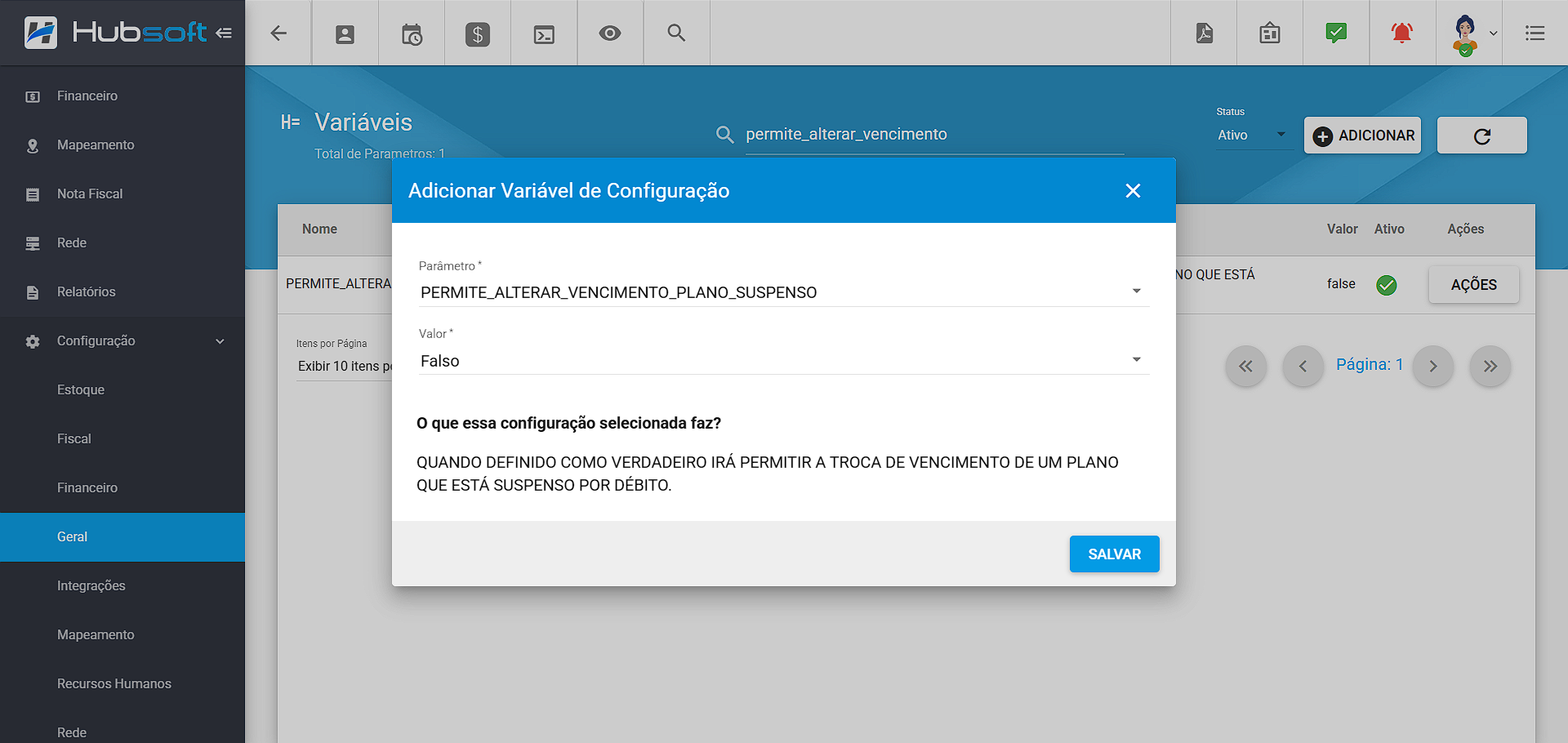
Caso a regra esteja com valor Falso, ao tentar realizar a alteração de vencimento de um serviço suspenso será retornado um alerta, conforme imagem abaixo:
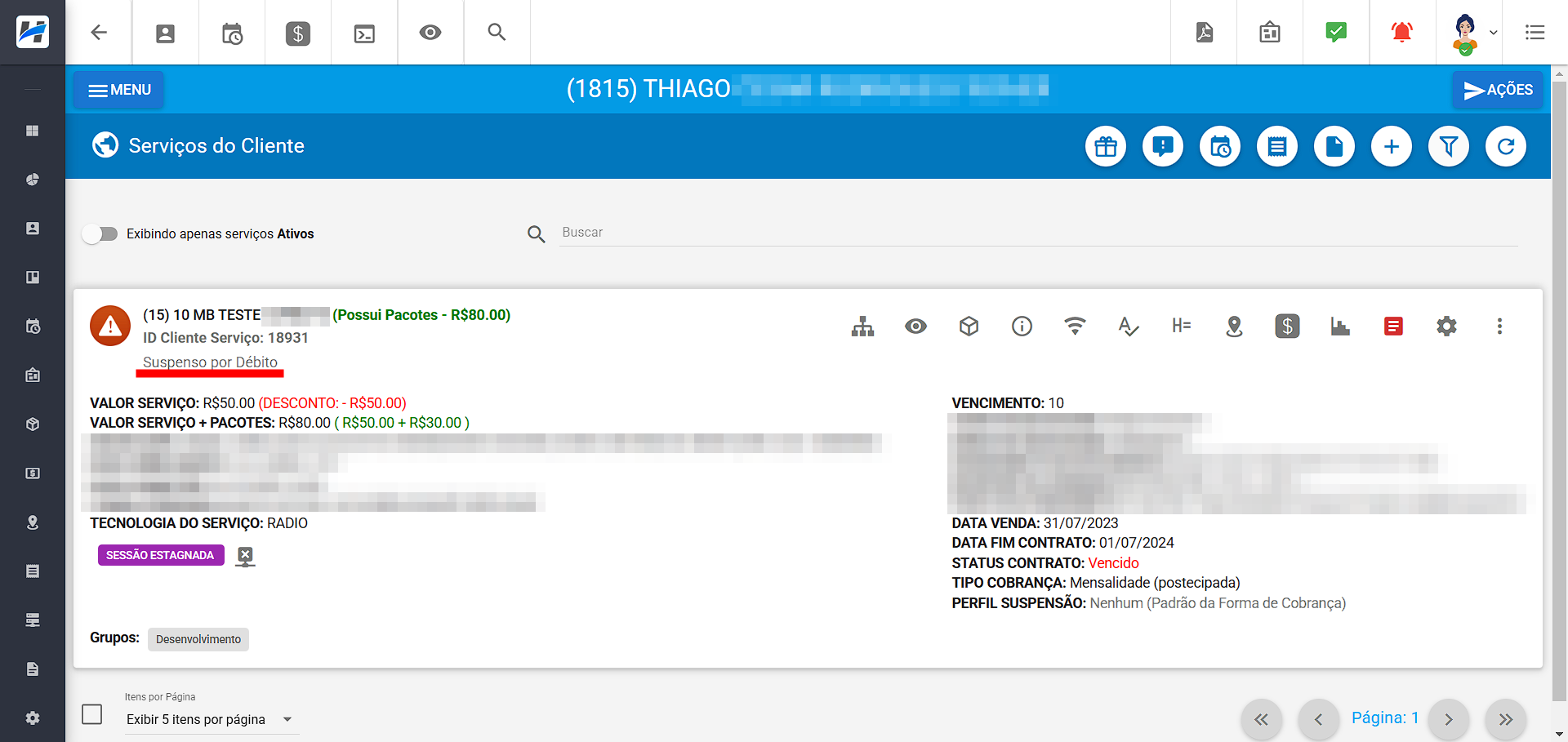
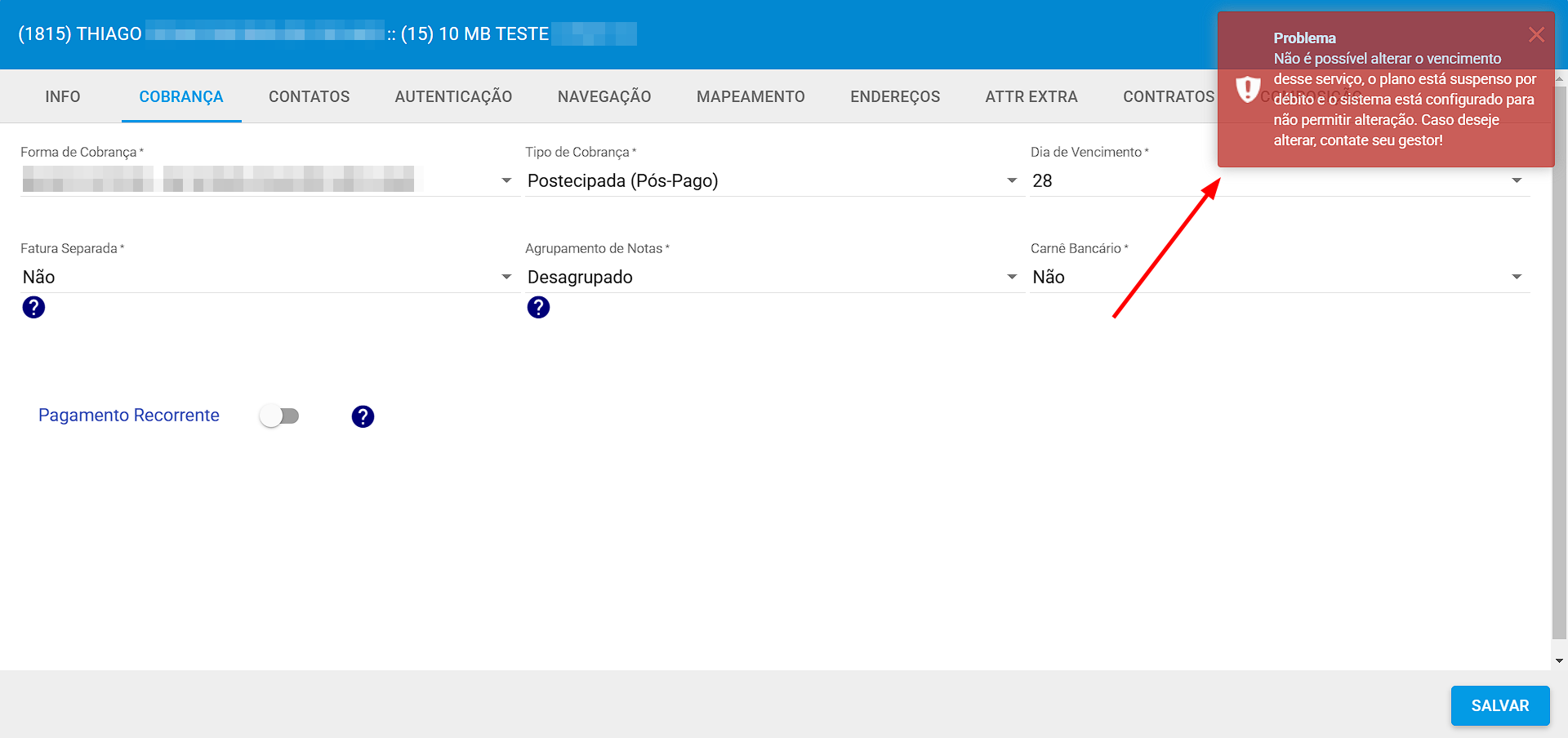
¶ 114. Nova Variável | DIAS_ENVIAR_NOTIFICACAO_BEM_VINDO
Foi implementada uma nova variável DIAS_ENVIAR_NOTIFICACAO_BEM_VINDO, que permite definir após quantos dias, a partir da data de habilitação do serviço do cliente, serão enviados os E-mails, SMS e Push Notifications de bem-vindo aos clientes.
Para configurar essa variável, basta acessar: Menu Lateral > Configuração > Geral > Variáveis de Configuração e adicionar a variável mencionada, conforme ilustrado abaixo:
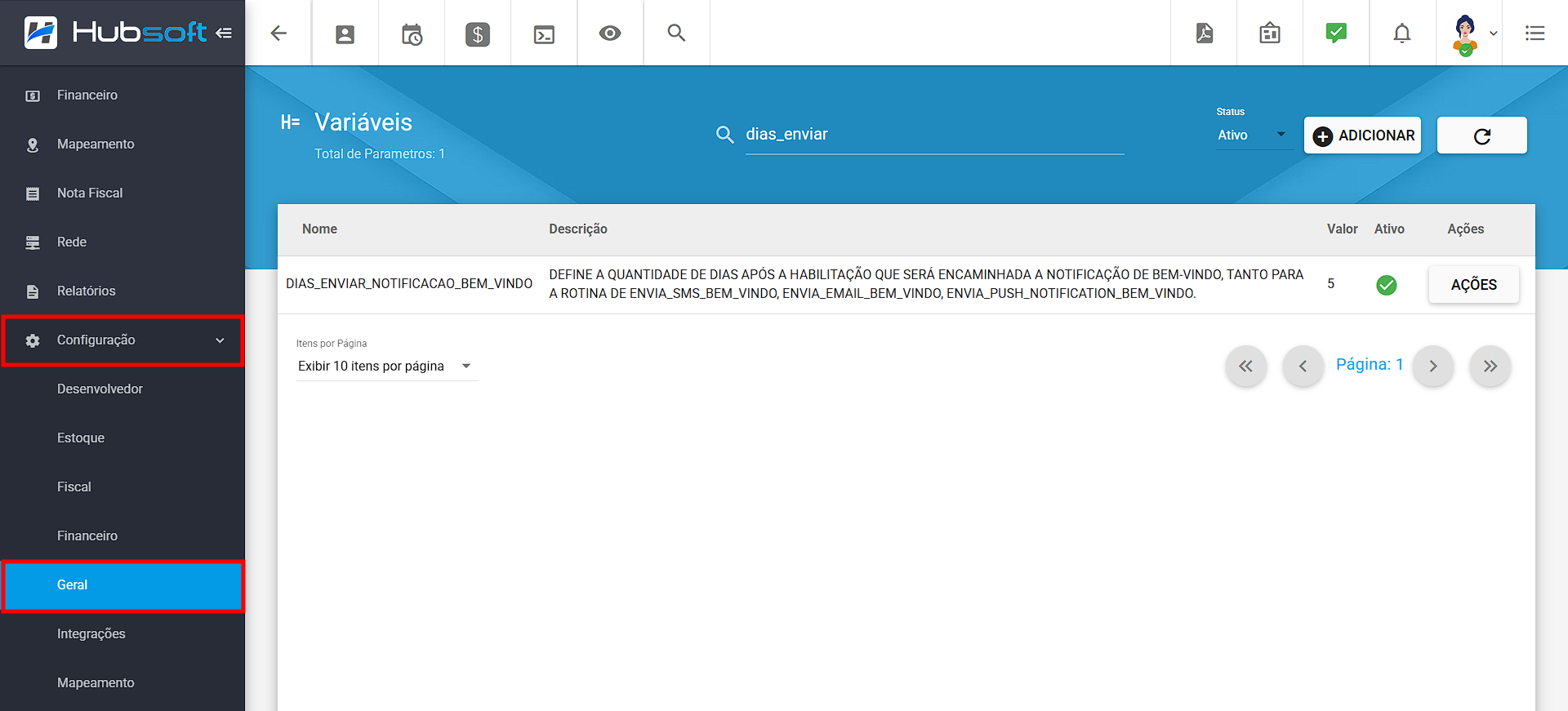
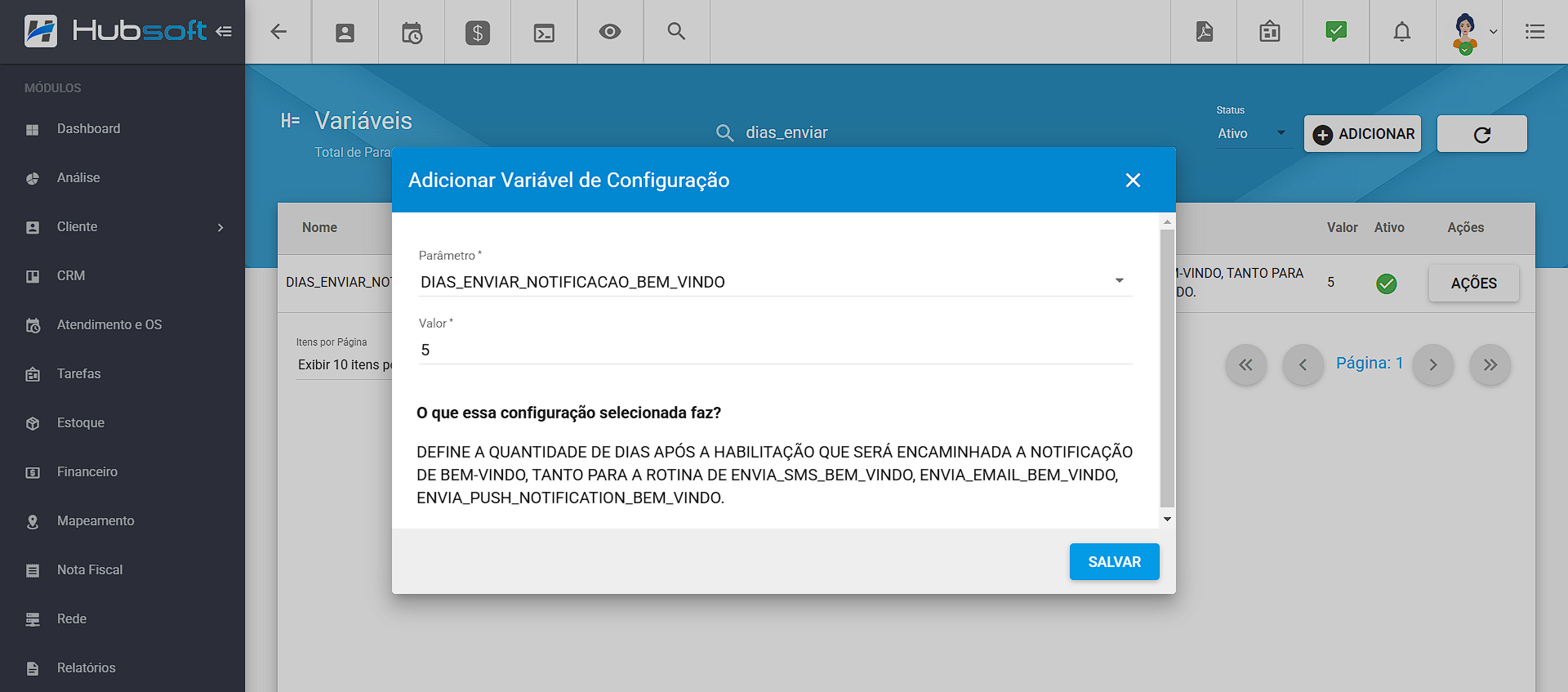
Quando a variável estiver configurada, o sistema coletará os clientes com base na quantidade de dias preenchida e na data de habilitação para disparar as notificações.
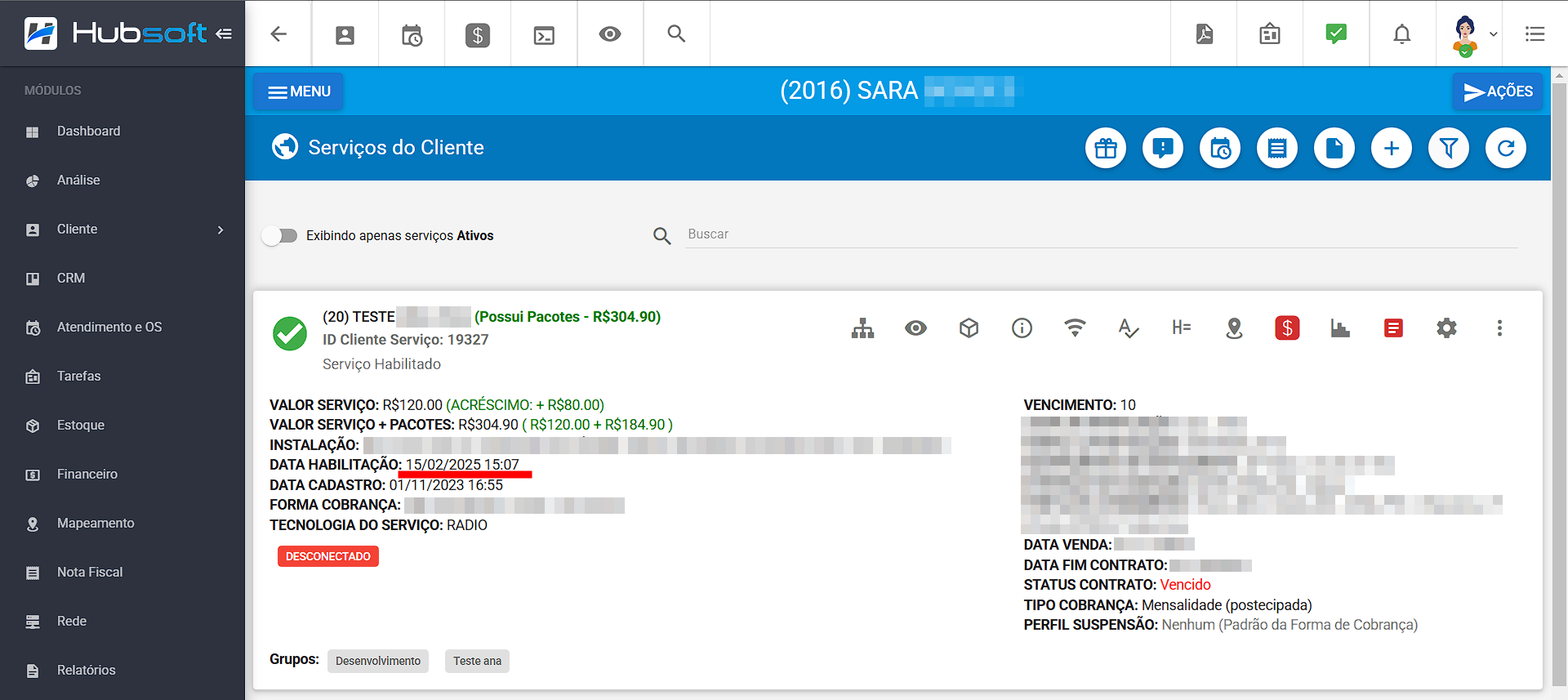

¶ 115. Nova Variável | PERMITE_TROCAR_TITULARIDADE_DE_PLANO_SUSPENSO
Foi acrescentada uma nova variável PERMITE_TROCAR_TITULARIDADE_DE_PLANO_SUSPENSO, com essa regra o provedor conseguirá definir se o serviço poderá ou não ser migrado para outro titular, caso o serviço do cliente esteja suspenso por débito.
Pra configurar essa variável, precisaremos ir em: Menu Lateral > Configuração > Geral > Variáveis de Configuração e adicionar a variável citada, conforme ilustrado abaixo:
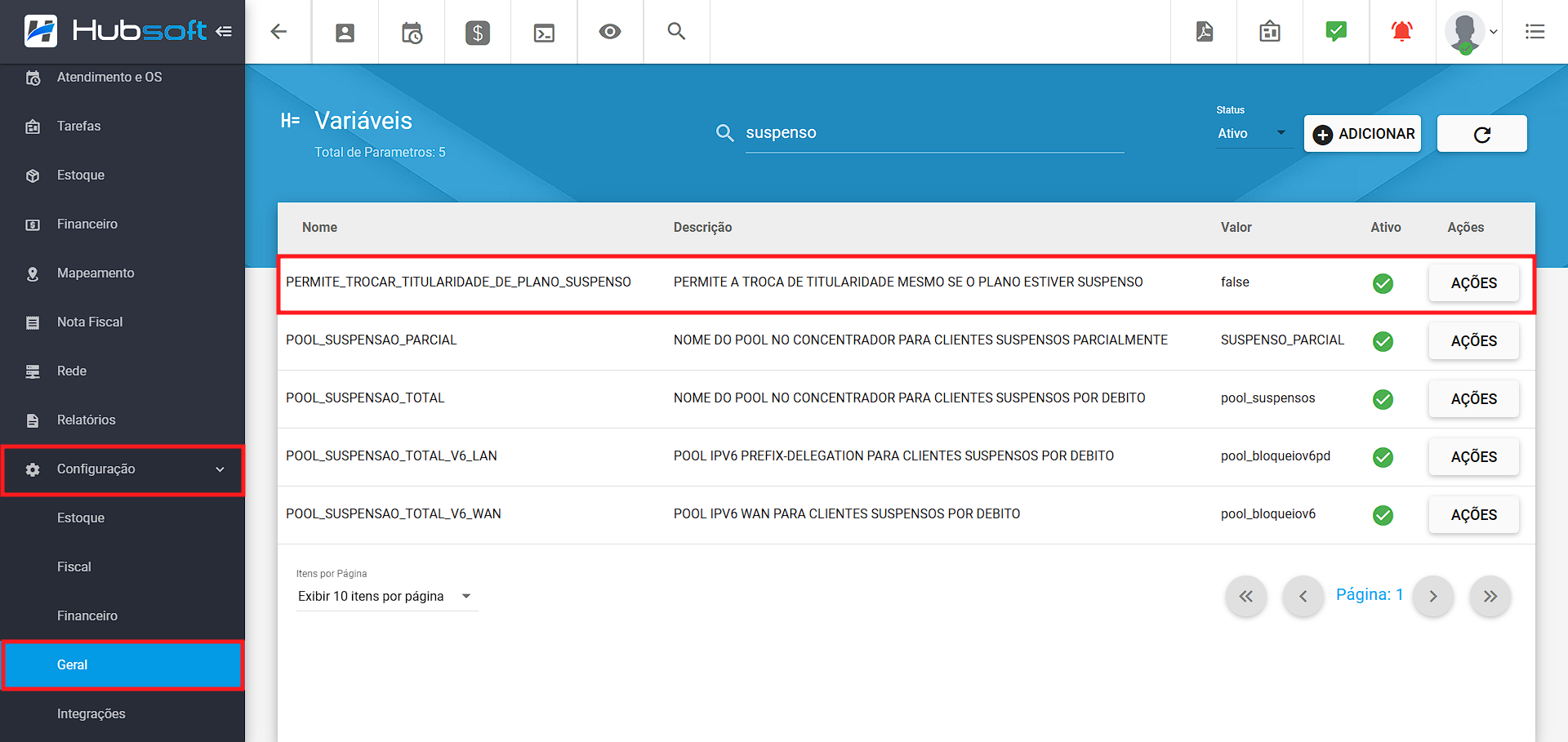
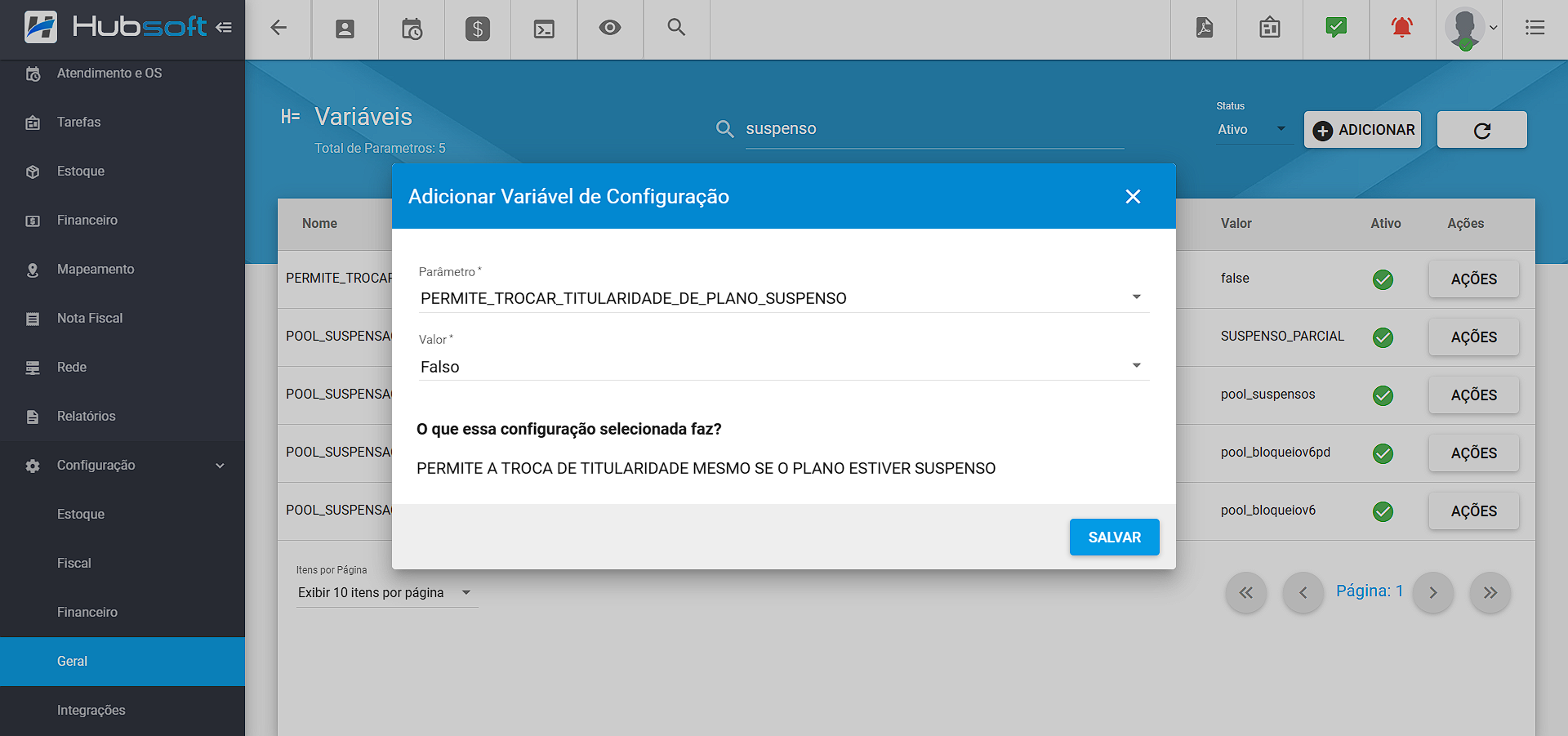
Caso a regra esteja com valor Falso, ao realizar a migração de titularidade de um serviço suspenso será retornado um alerta, conforme imagem abaixo:
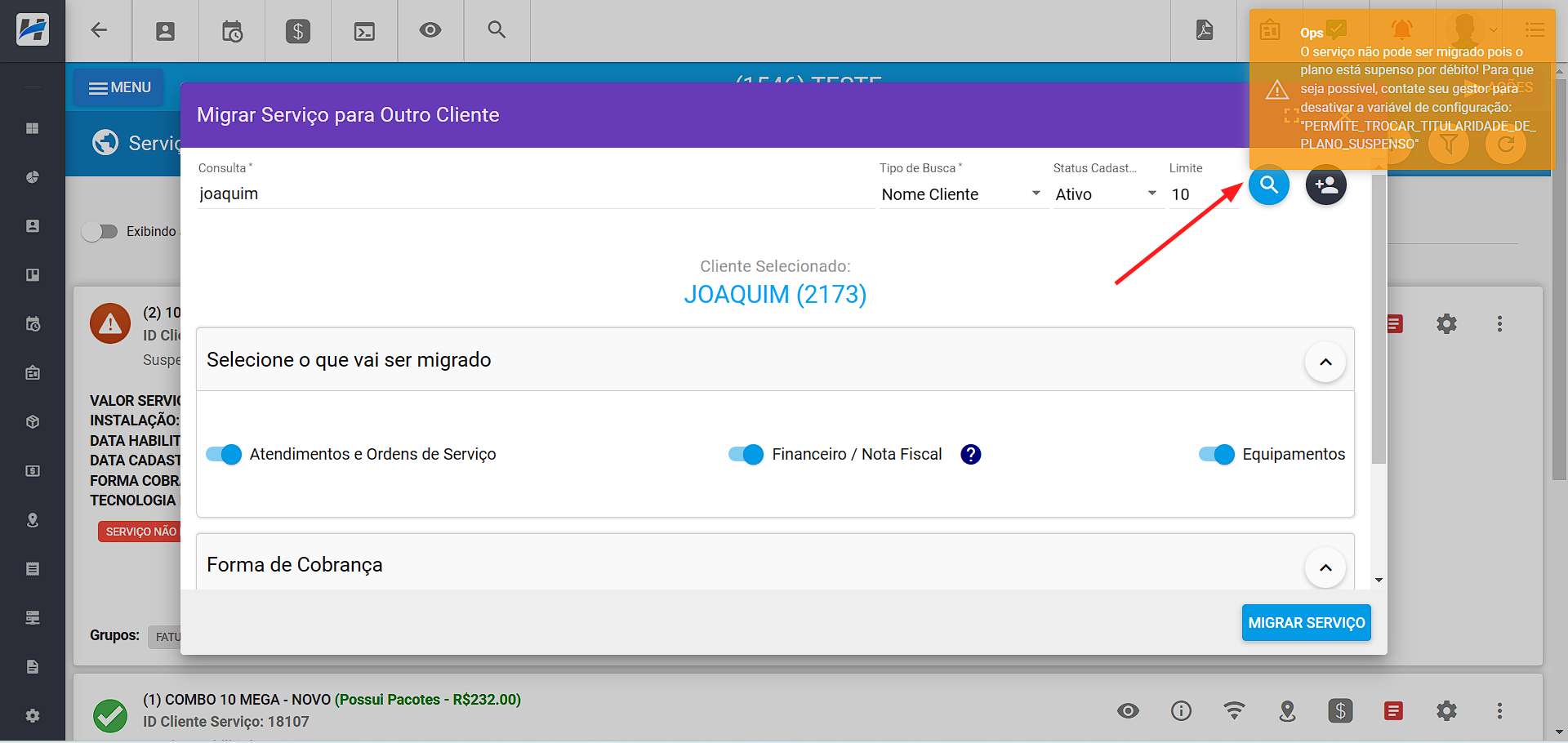
¶ 116. Nova Variável | PERMITE_MIGRAR_SERVICO_FATURAS_EM_ABERTO
Foi adicionada a variável PERMITE_MIGRAR_SERVICO_FATURAS_EM_ABERTO, com essa regra o provedor conseguirá definir se o serviço poderá ou não ser migrado para outro serviço, caso o serviço do cliente tenha faturas em aberto.
Pra configurar essa variável, precisaremos ir em: Menu Lateral > Configuração > Geral > Variáveis de Configuração e adicionar a variável citada, conforme ilustrado abaixo:
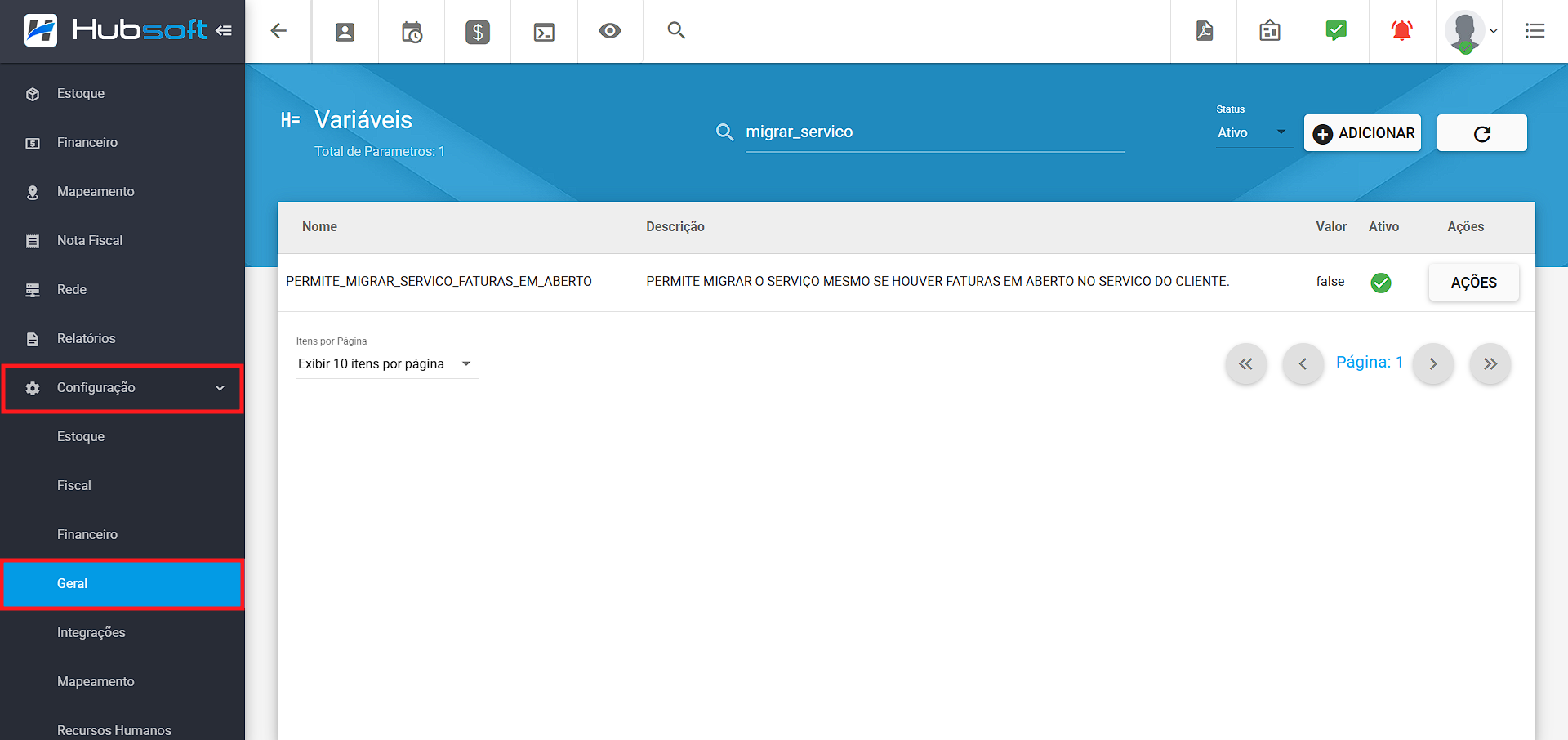
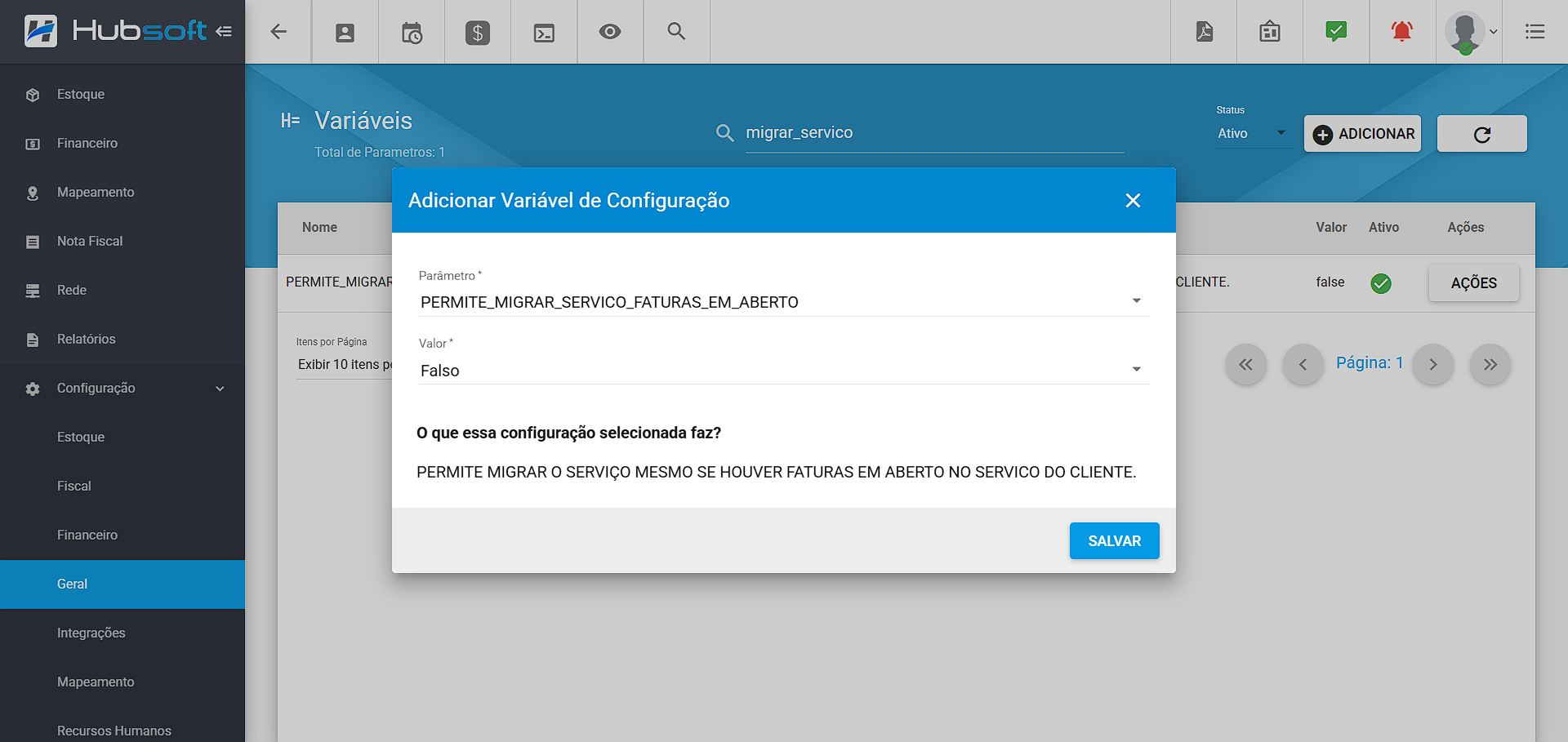
Caso a regra esteja com valor Falso, ao realizar a migração de serviço que possua faturas em aberto será retornado um alerta, conforme imagem abaixo:
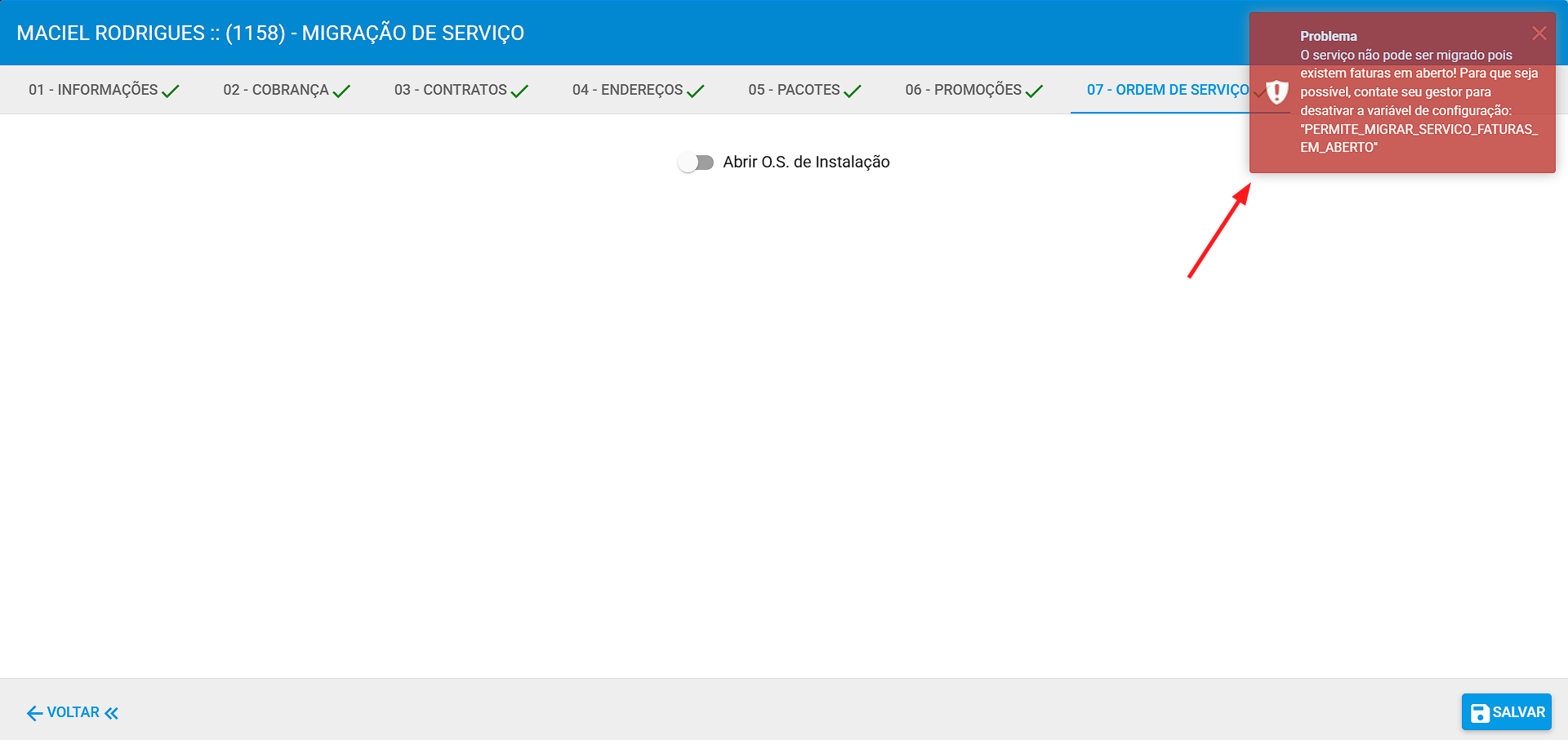
¶ 117. Nova Variável | PERMITE_EXIBIR_SERVICOS_SEM_UNIDADE_NEGOCIO
Foi acrescentada ao sistema uma nova variável chamada PERMITE_EXIBIR_SERVICOS_SEM_UNIDADE_NEGOCIO. Com essa regra, será possível restringir a visualização, no sistema WEB, de serviços que não possuem uma unidade de negócio associada.
Quando a variável estiver configurada como Falso, o sistema realizará a verificação ao adicionar um prospecto, novo cliente ou serviço. Nesse caso, será verificado se o endereço informado possui alguma unidade de negócio vinculada.
Pra configurar essa variável, precisaremos ir em: Menu Lateral > Configuração > Geral > Variáveis de Configuração e adicionar a variável citada, conforme ilustrado abaixo:
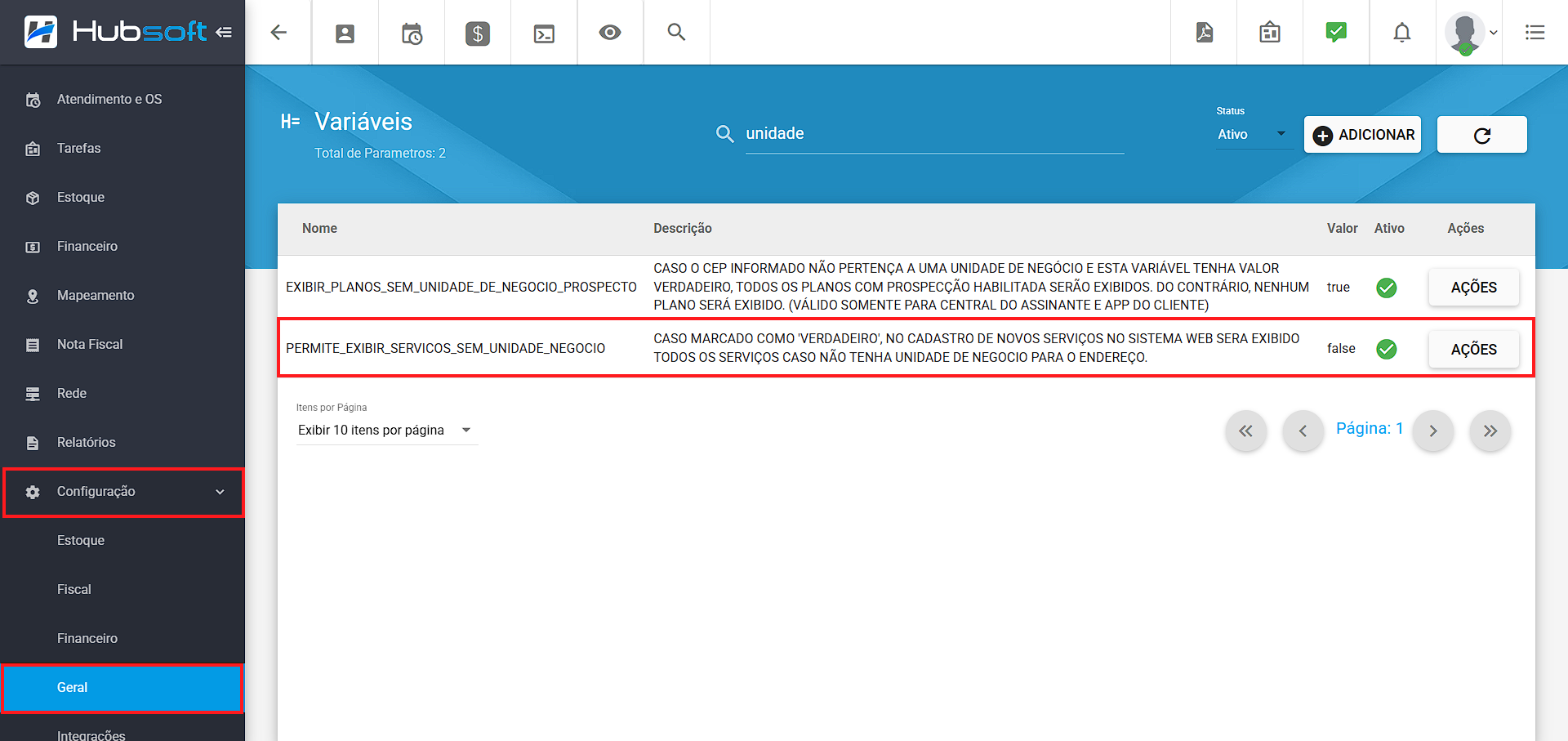
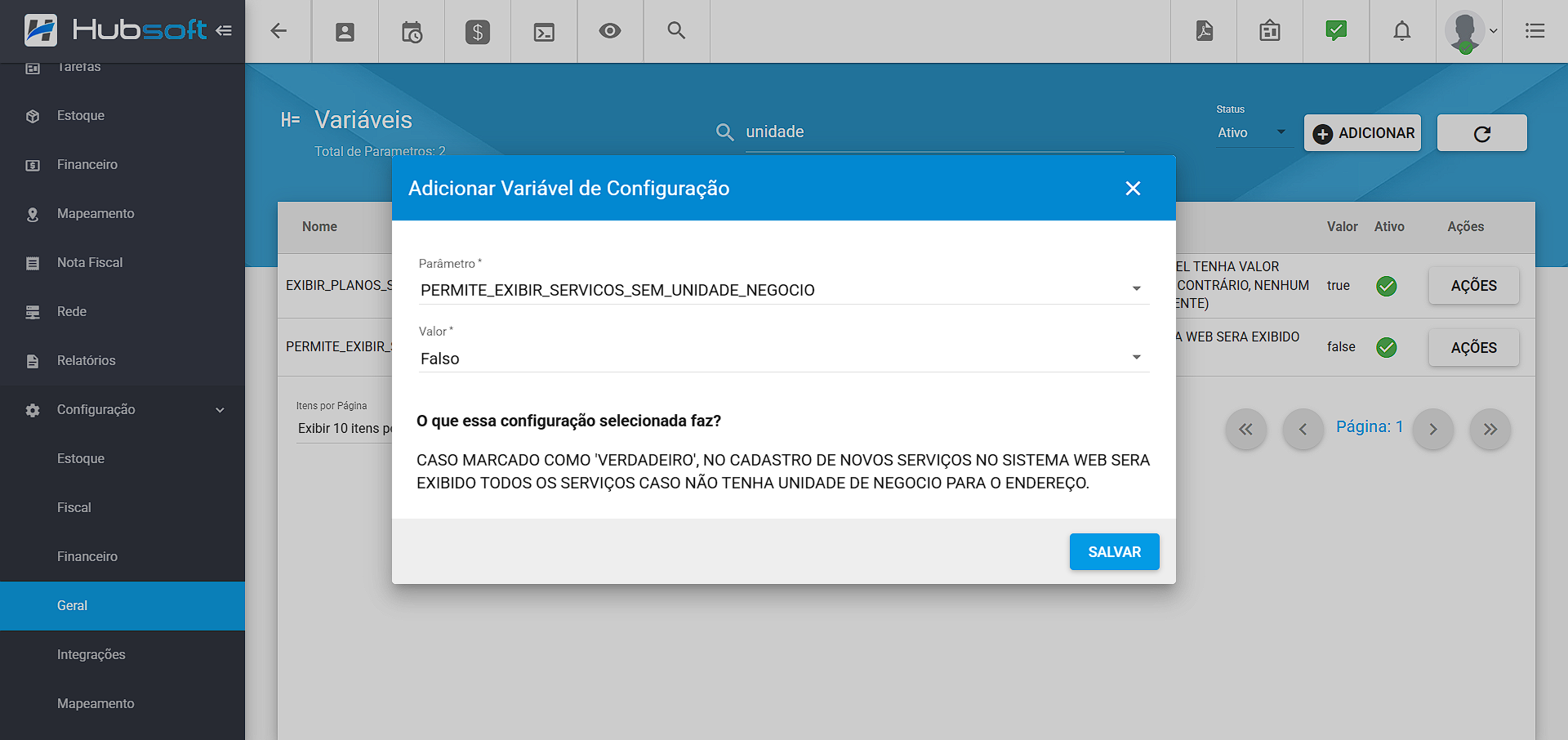
Dessa forma, caso não haja serviços para o endereço preenchido, será exibida uma mensagem de erro.
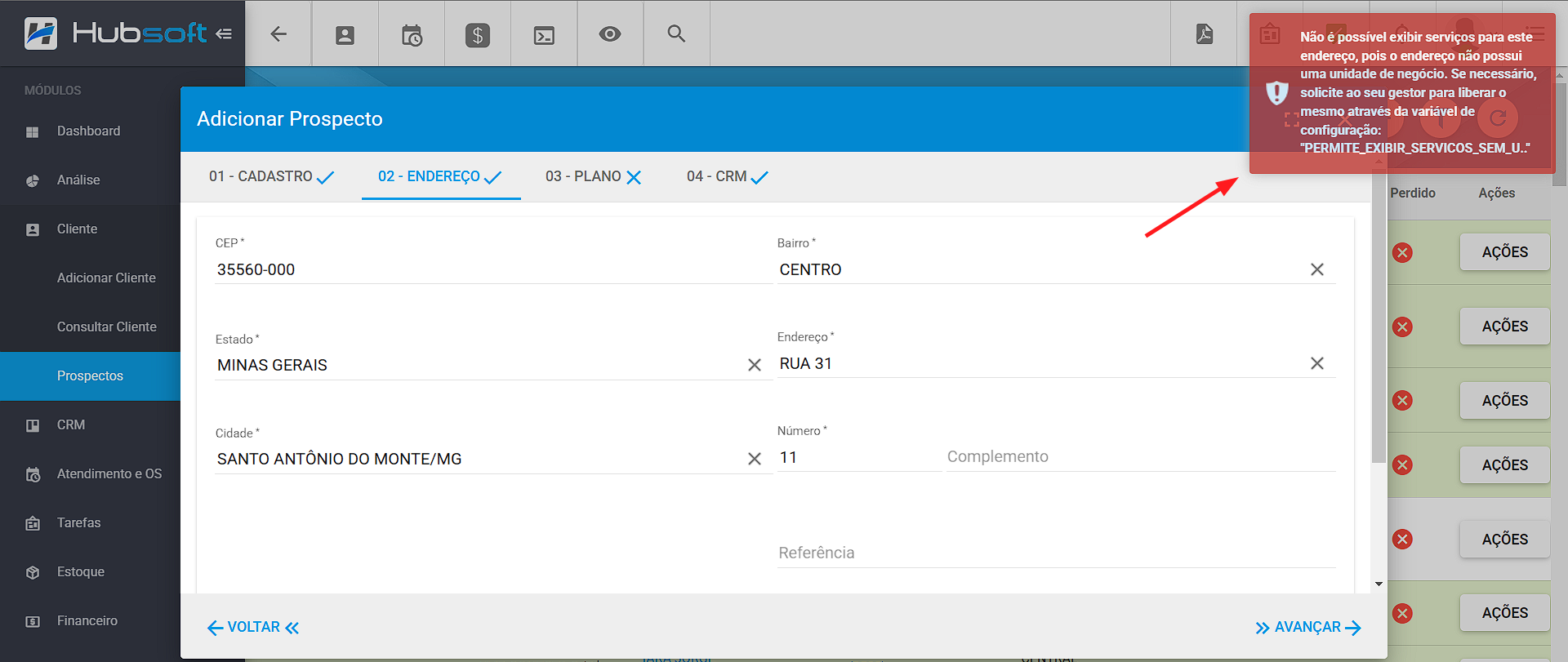
¶ 118. Nova Variável | VERSAO_GOOGLE_MAPS
Devido a uma atualização recente na API do Google Maps, a partir de Março, uma das APIs que utilizamos para exibir o mapa (Places API) será descontinuada. Em função disso, para garantir a compatibilidade com o sistema, tanto quando os provedores utilizarem a versão antiga quanto a nova (Places API (New)), implementamos uma nova variável no sistema: VERSAO_GOOGLE_MAPS. Visando assegurar que todos continuem utilizando independentemente da versão da API.
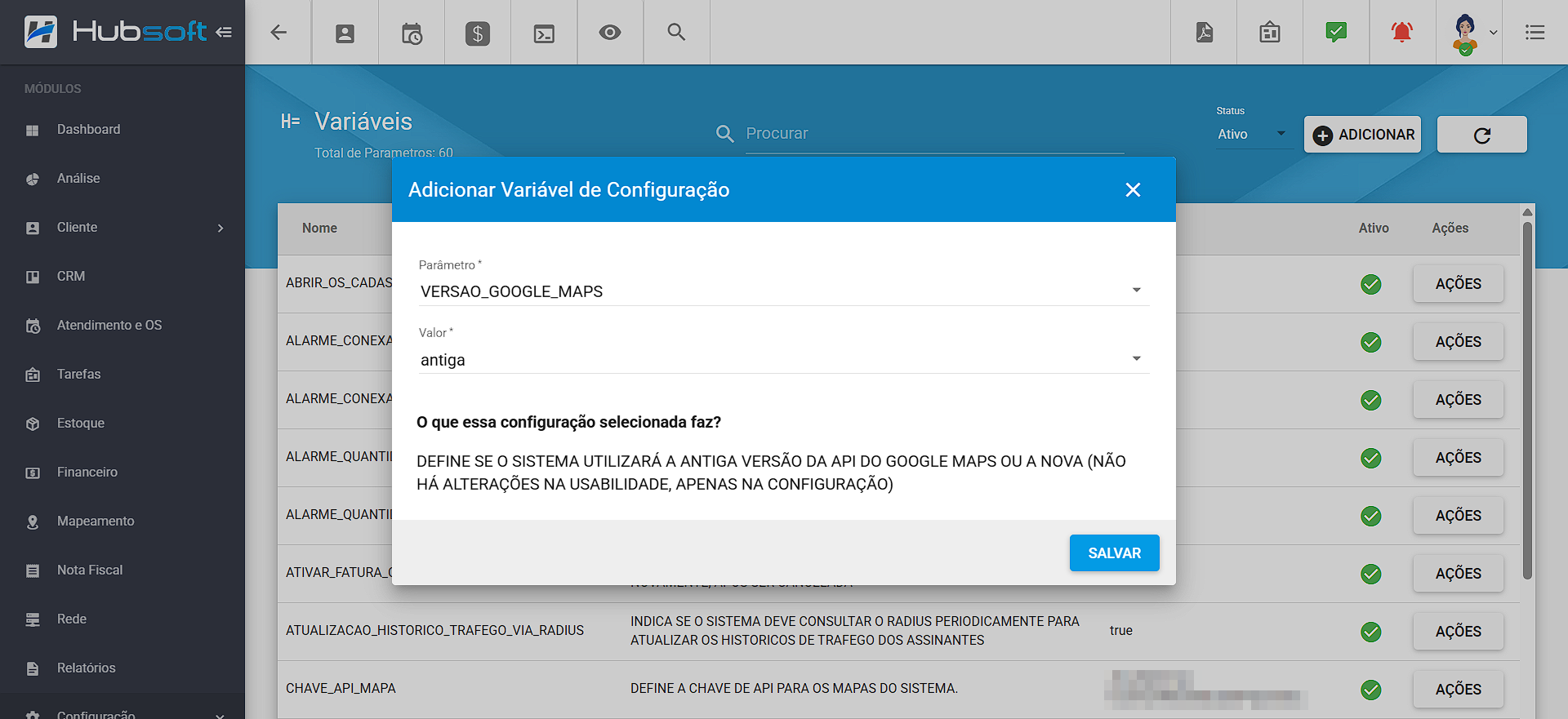
Obs.: Por padrão a variável será cadastrada com valor: antiga, pois a versão nova ainda não está disponível para todos.
¶ 119. Nova Variável | QUANTIDADE_MESES_ANTERIORES_MOSTRAR_NOTAS_FISCAL_CENTRAL_APP
Foi adicionada uma nova variável ao sistema, chamada QUANTIDADE_MESES_ANTERIORES_MOSTRAR_NOTAS_FISCAL_CENTRAL_APP. Com essa variável, será possível definir o número de meses anteriores para que as Notas Fiscais sejam exibidos tanto na Central do Assinante quanto no APP do Cliente.
Pra configurar essa variável, precisaremos ir em: Menu Lateral > Configuração > Geral > Variáveis de Configuração e adicionar a variável citada, conforme ilustrado abaixo:
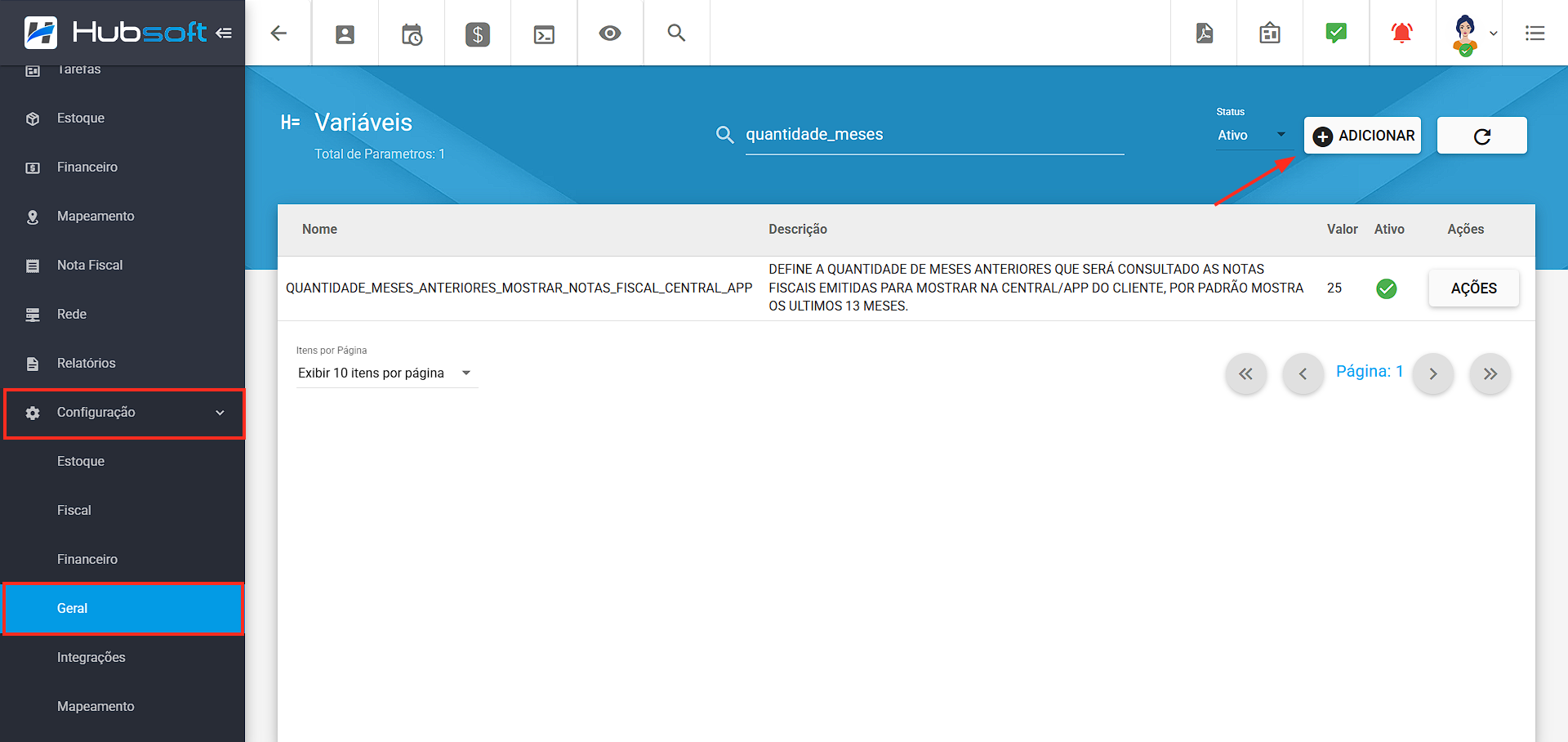
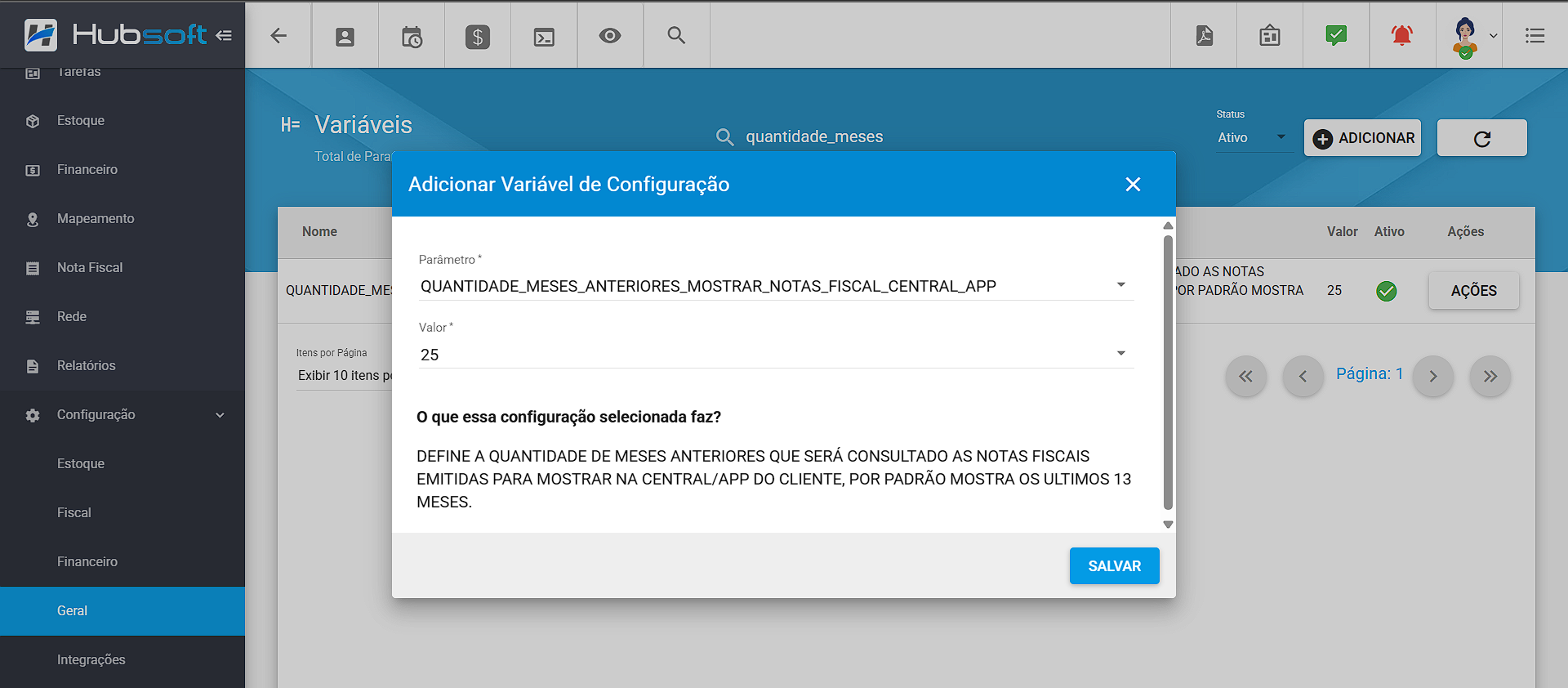
¶ - Central do Assinante
¶ 120. Melhoria | Permite Exibir Alerta de Contratos Aguardando Aceite
Outra melhoria implementada foi a adição de um aviso em destaque sobre as assinaturas pendentes de contrato. Dessa forma, além do aviso que já exibíamos anteriormente, agora, ao acessar a central, ele será destacado de forma ainda mais visível.
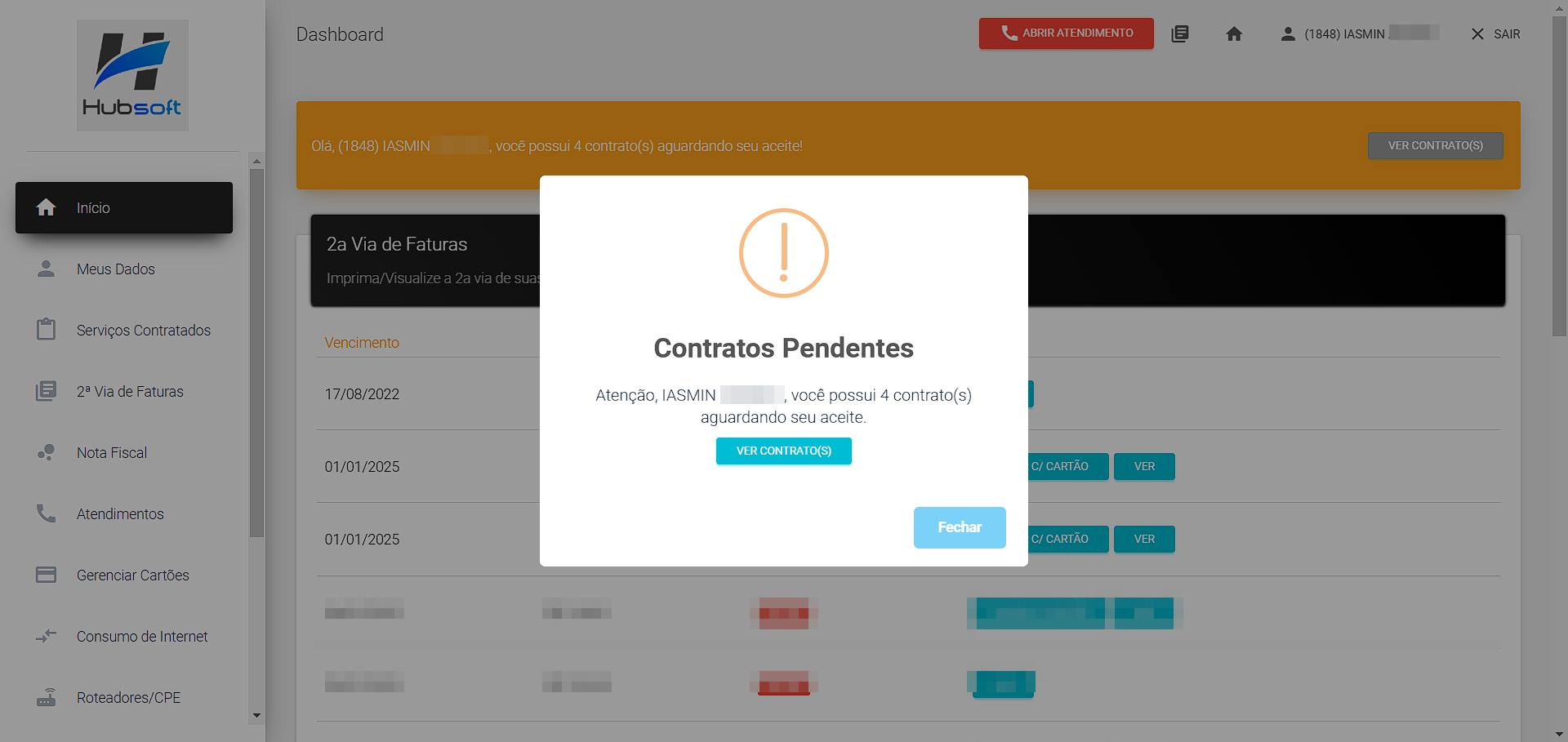
¶ 121. Ver Pacotes e Ver Promoções | Serviços Contratados
Foi acrescentada à Central do Assinante, na aba Serviços Contratados, as opções Ver Pacotes e Ver Promoções, que irão listar os pacotes e promoções vinculados aos serviços do cliente.
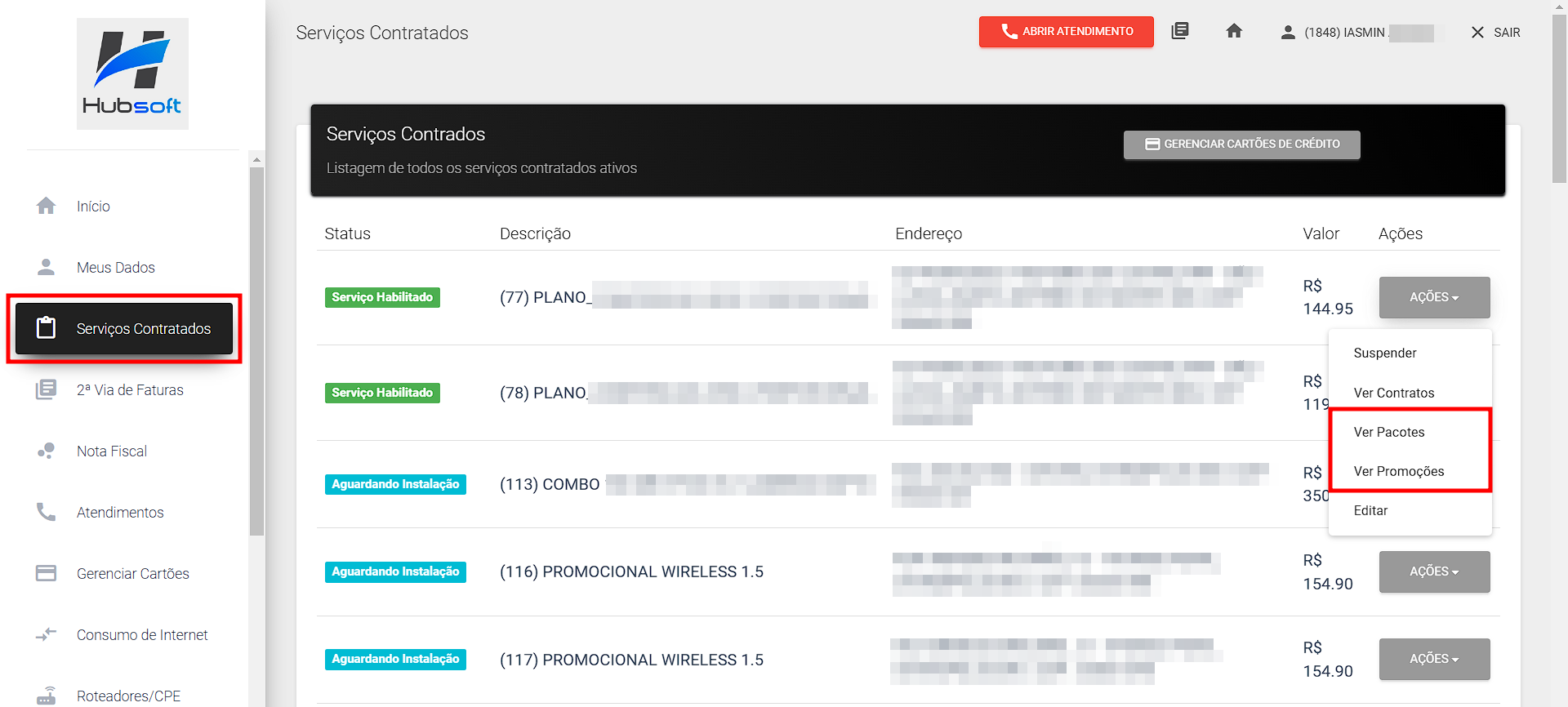
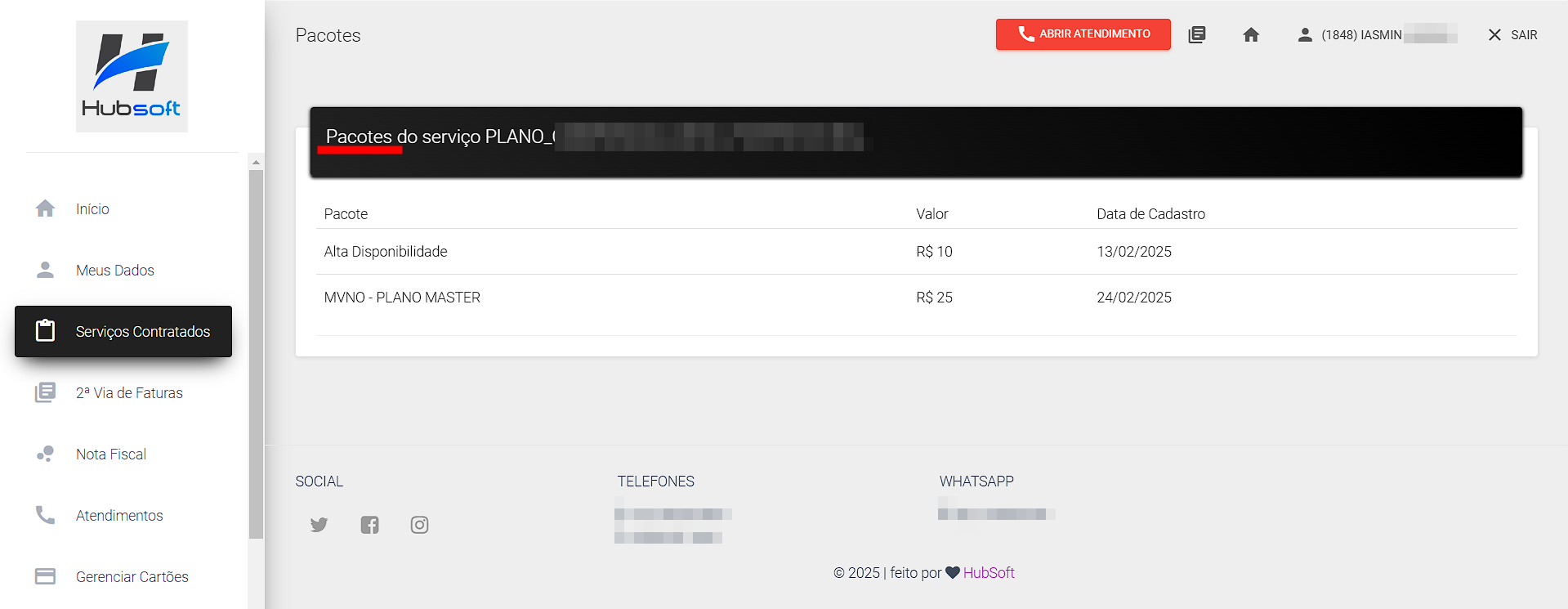
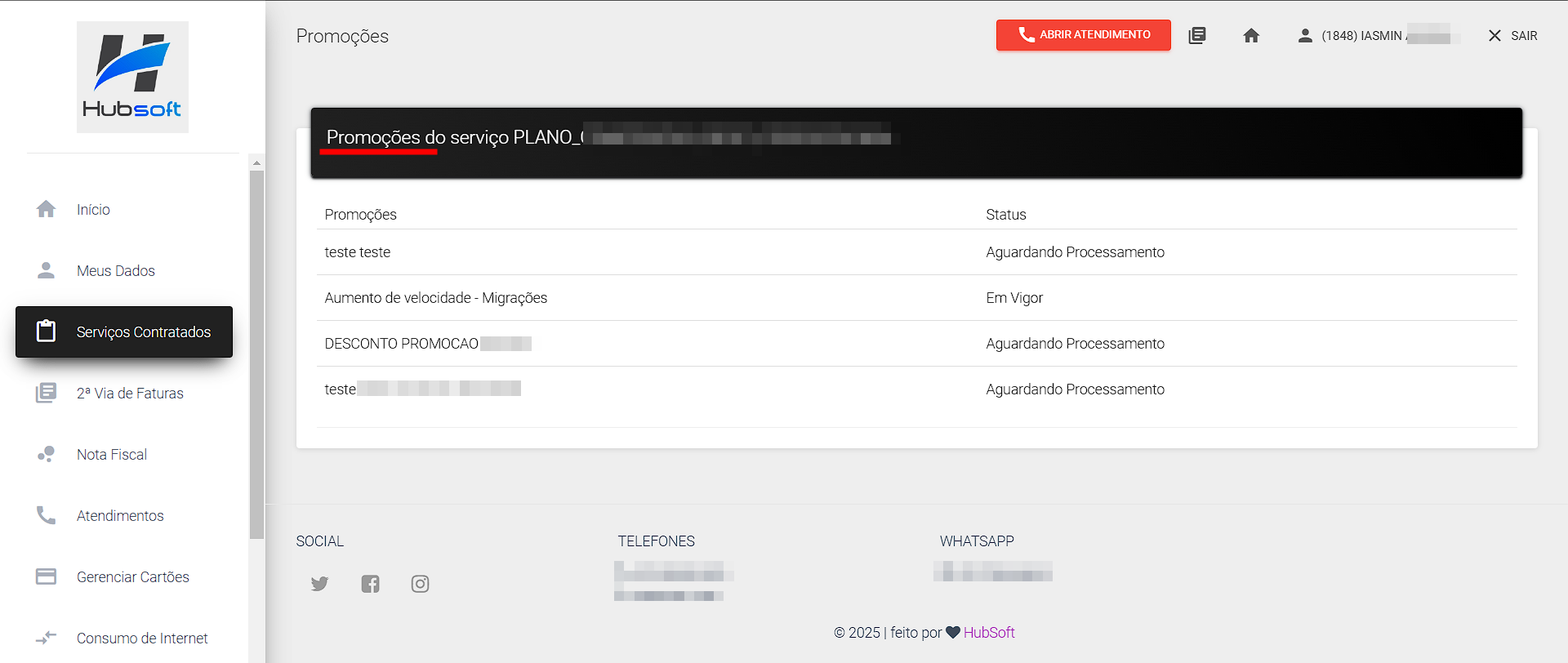
Para garantir que essas informações fiquem disponíveis para os clientes, é necessário que, nas configurações da Central do Assinante, para isso acesse Menu Lateral> Configuração > Geral > Central do Assinante, vá até a aba Configuração e habilite as chaves Exibir Pacotes e Exibir Promoções, conforme ilustrado abaixo:
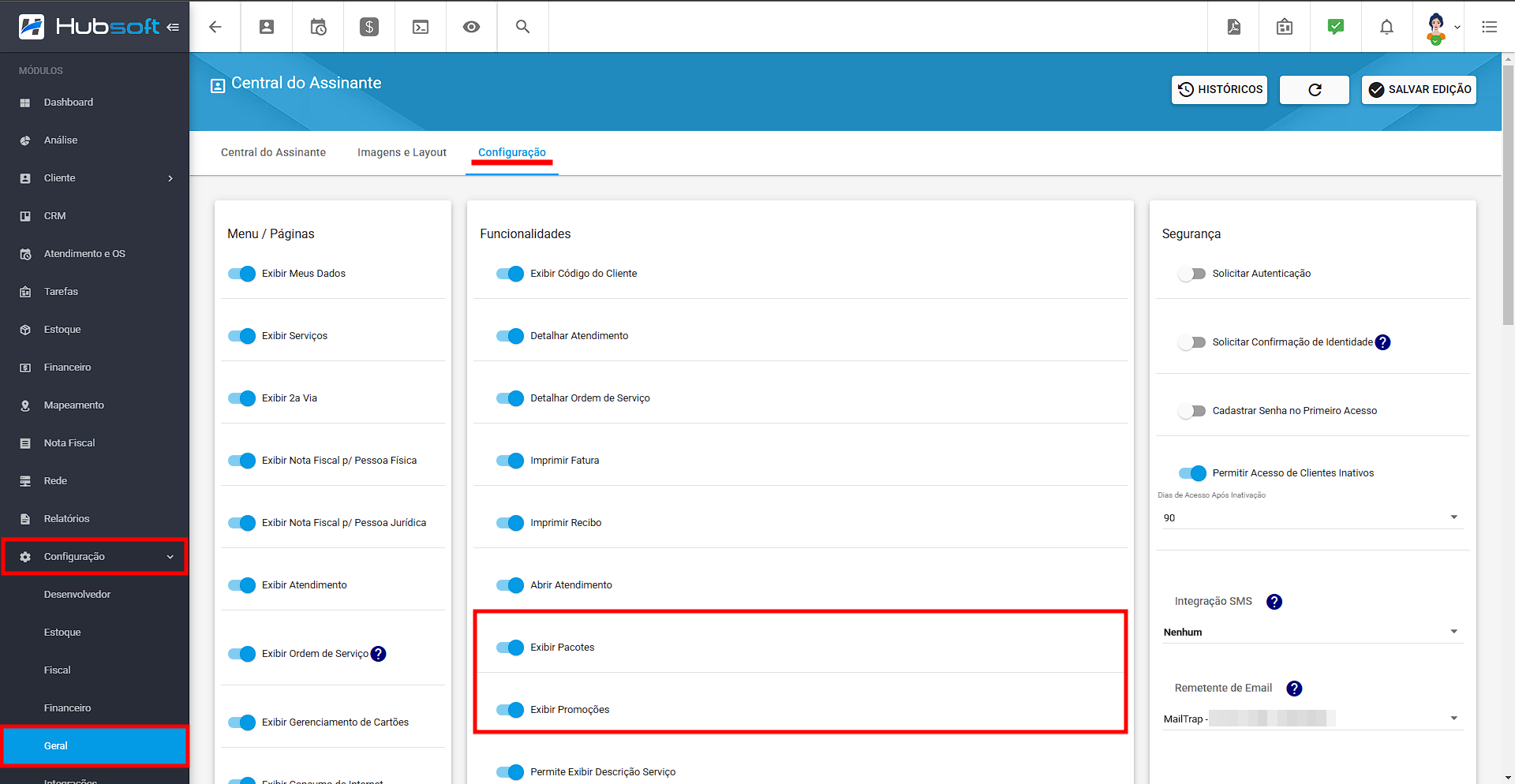
¶ 122. Nova Configuração | Permite Exibir Descrição do Serviço
Foi implementada uma nova configuração na Central do Assinante: Permite Exibir Descrição do Serviço, disponível em Configuração > Geral > Central do Assinante. Quando essa opção for desativada, a descrição do serviço não será exibida durante o cadastro de um prospecto.
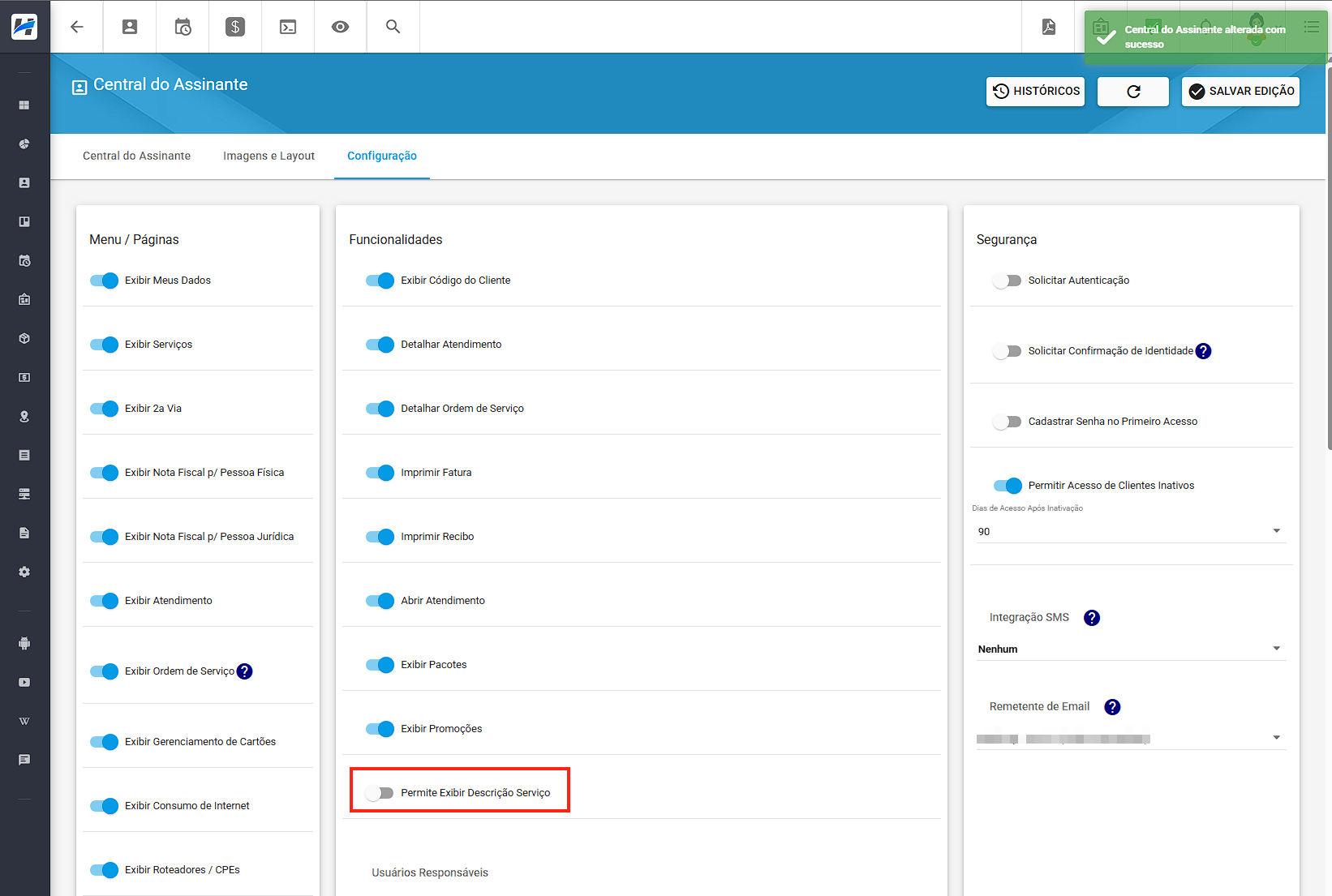
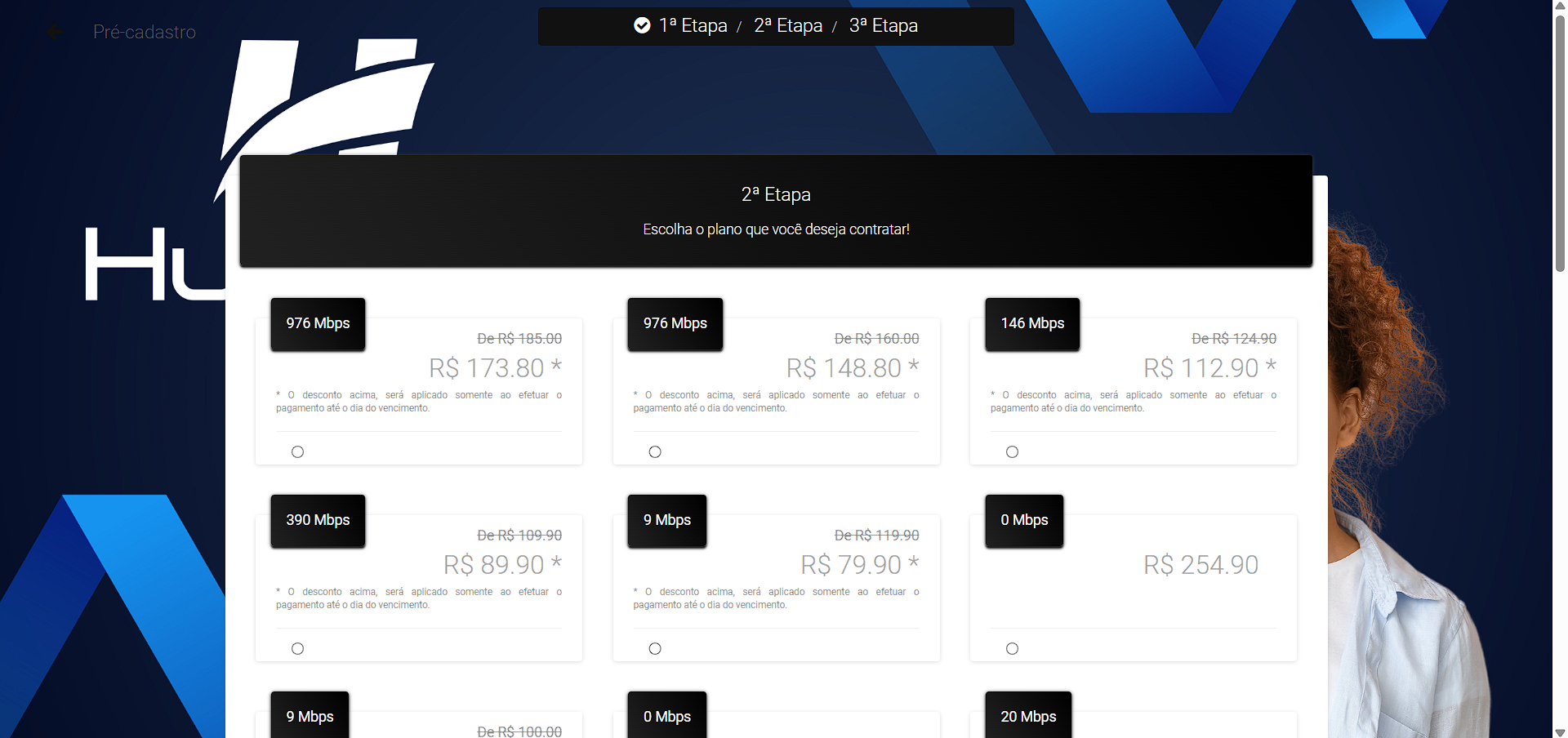
¶ 123. Nova Configuração | Exibir Atendente no Atendimento
Foi adicionada uma nova configuração na Central do Assinante: Exibir Atendente no Atendimento, disponível em Configuração > Geral > Central do Assinante. Quando essa opção for desativada, o nome do atendente não será exibido na lista de atendimentos do cliente.
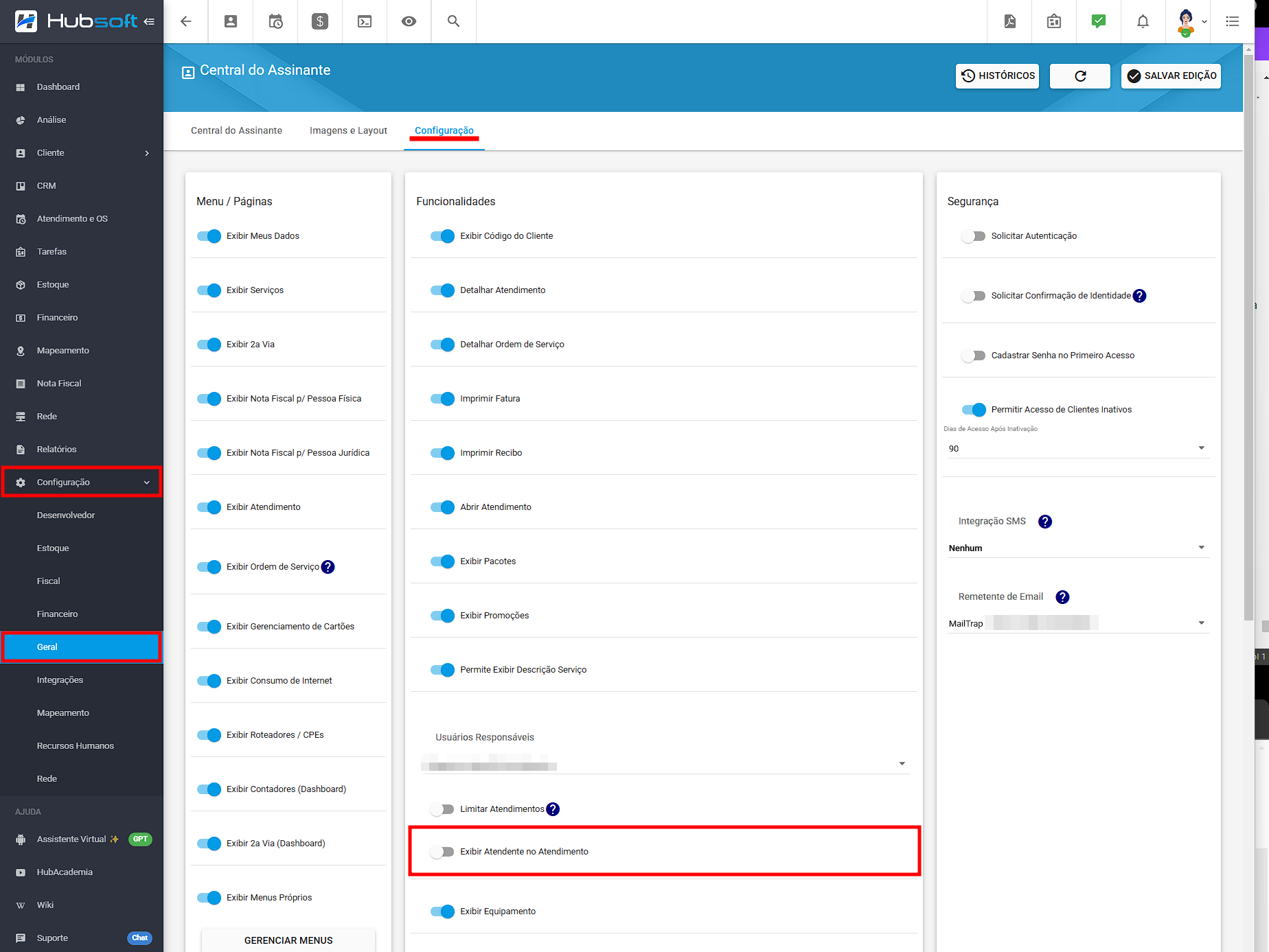
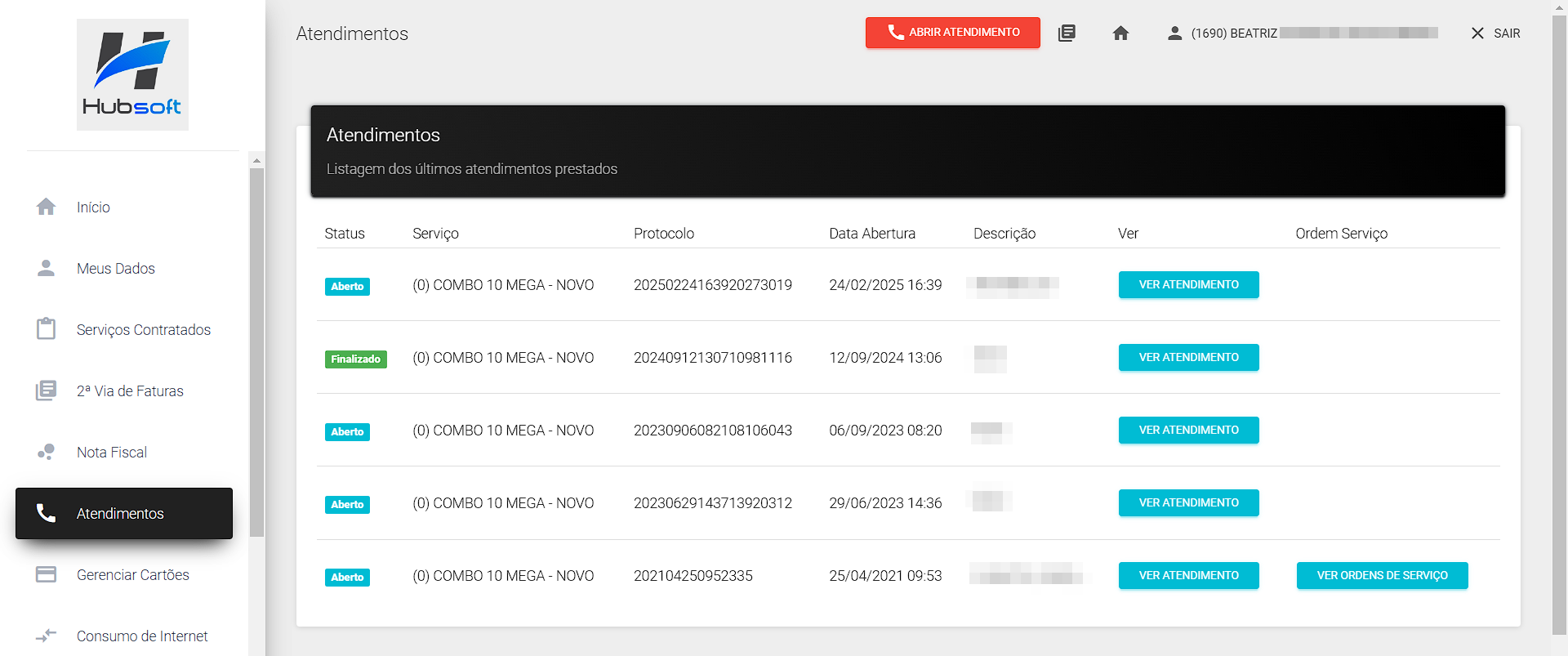
¶ - APP do Técnico
¶ 124. Extrato de Conexão e Logs de Autenticação - Consultar Clientes
Foram implementadas novas opções nos serviços do cliente para visualizar os Extratos de Conexão e os Logs de Autenticação. Além disso, também foi acrescentado as permissões de acesso a essas funcionalidades.
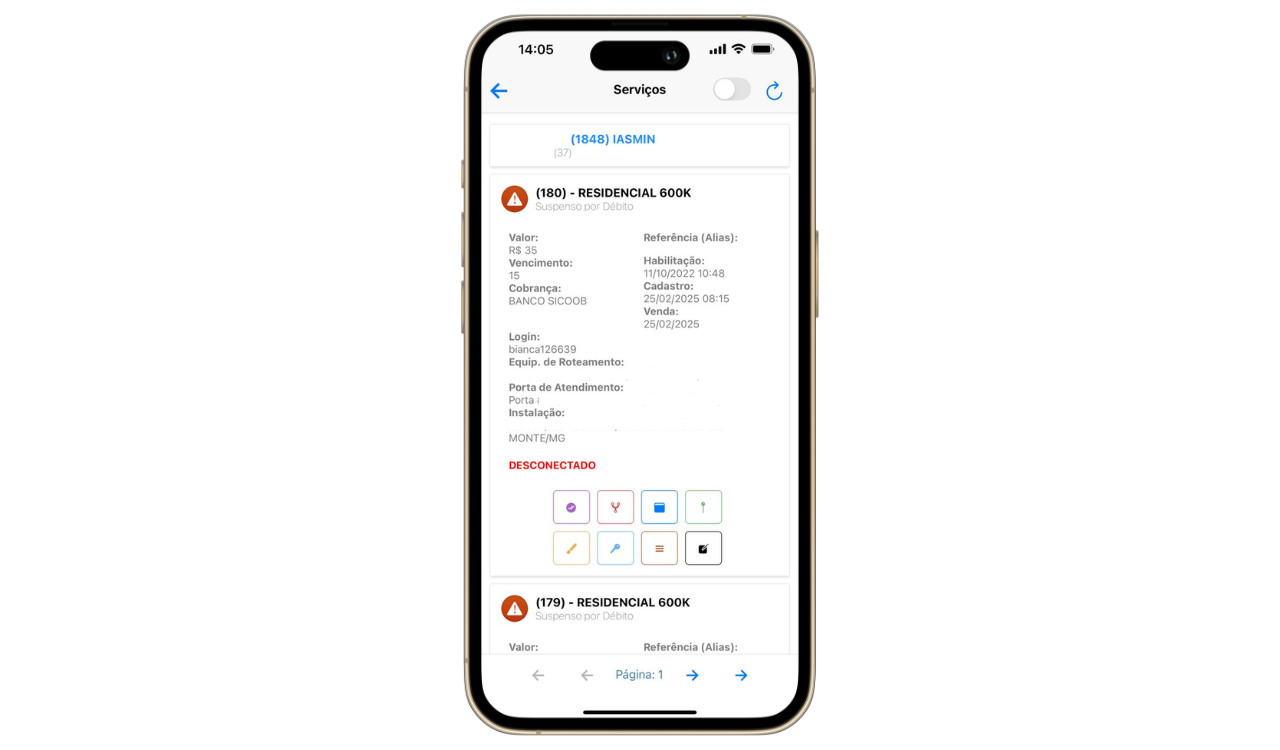
Para incluir as permissões aos usuários, vá até o Menu Lateral > Configuração > Geral > Usuários > Ações > Editar, confome ilustrado abaixo:
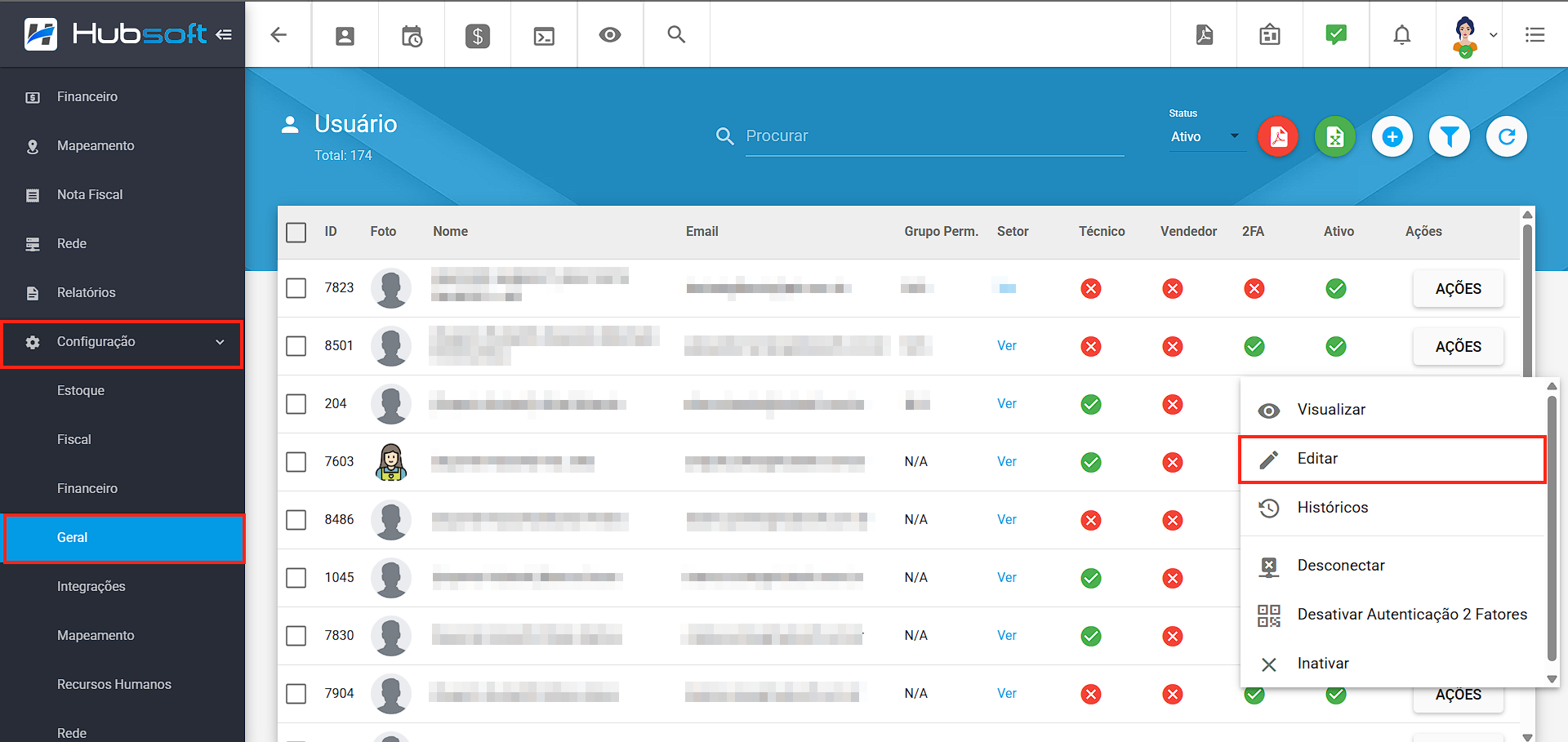
Aplicativo Hubsoft → Clientes → Serviço → Extrato de Conexão / Logs de Autenticação
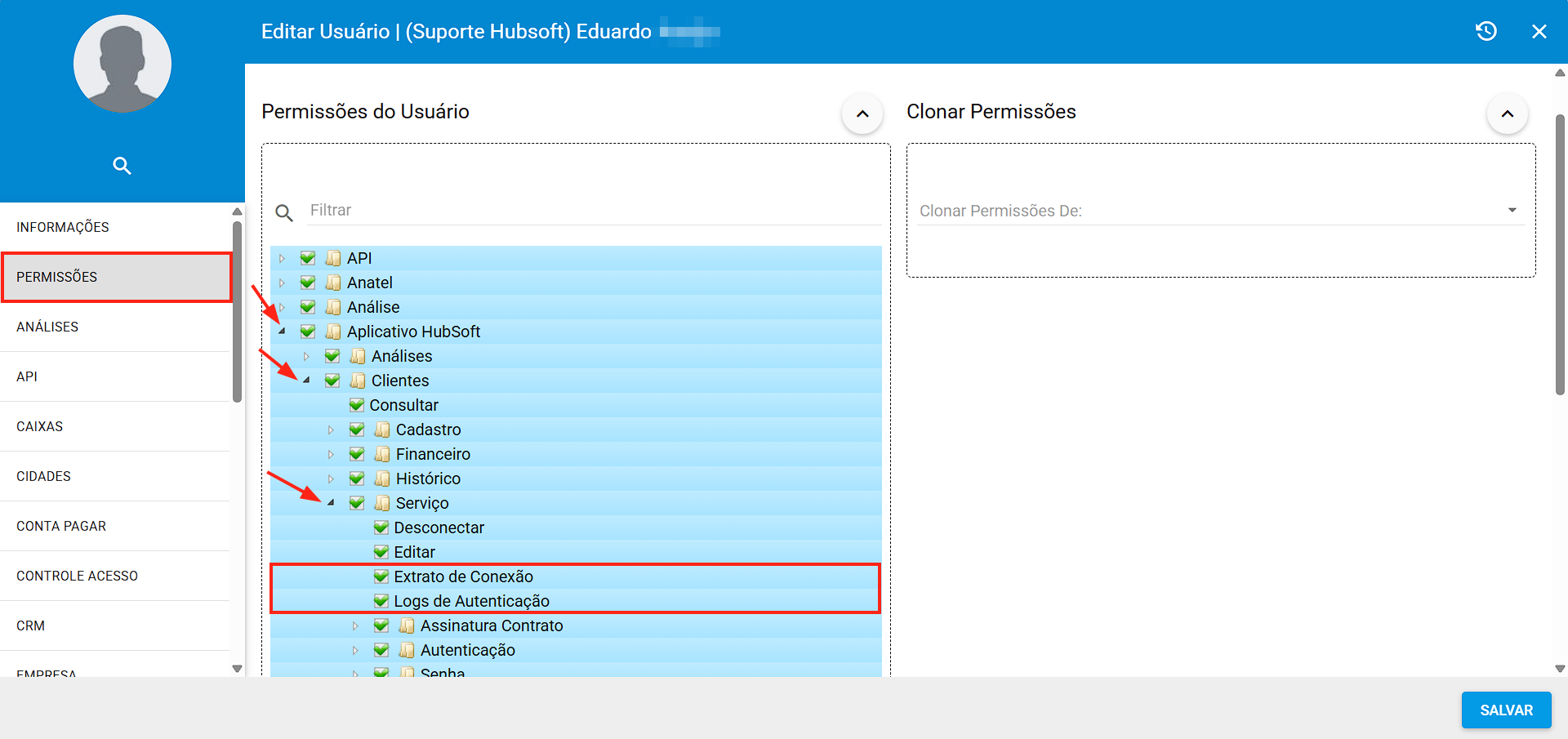
¶ 125. Editar Referência (Alias) e Data da Venda - Consultar Clientes
Foi acrescentada uma nova opção de Edição ao visualizar os serviços do cliente através do APP do Técnico. Agora, o usuário que possuir a permissão, poderá alterar a Referência (Alias) e a Data da Venda do serviço do cliente.
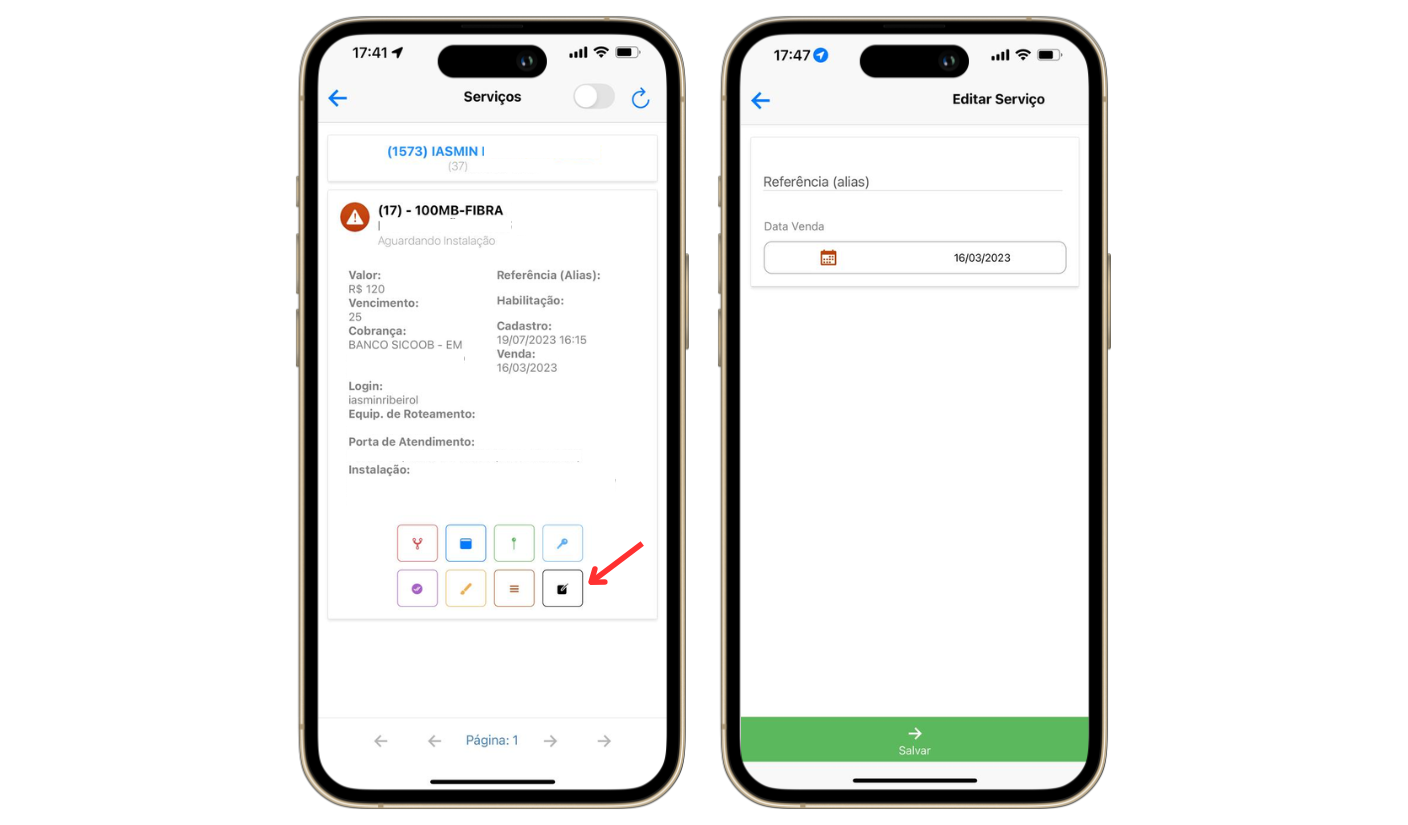
Para incluir as permissões aos usuários, vá até o Menu Lateral > Configuração > Geral > Usuários > Ações > Editar, conforme ilustrado abaixo:
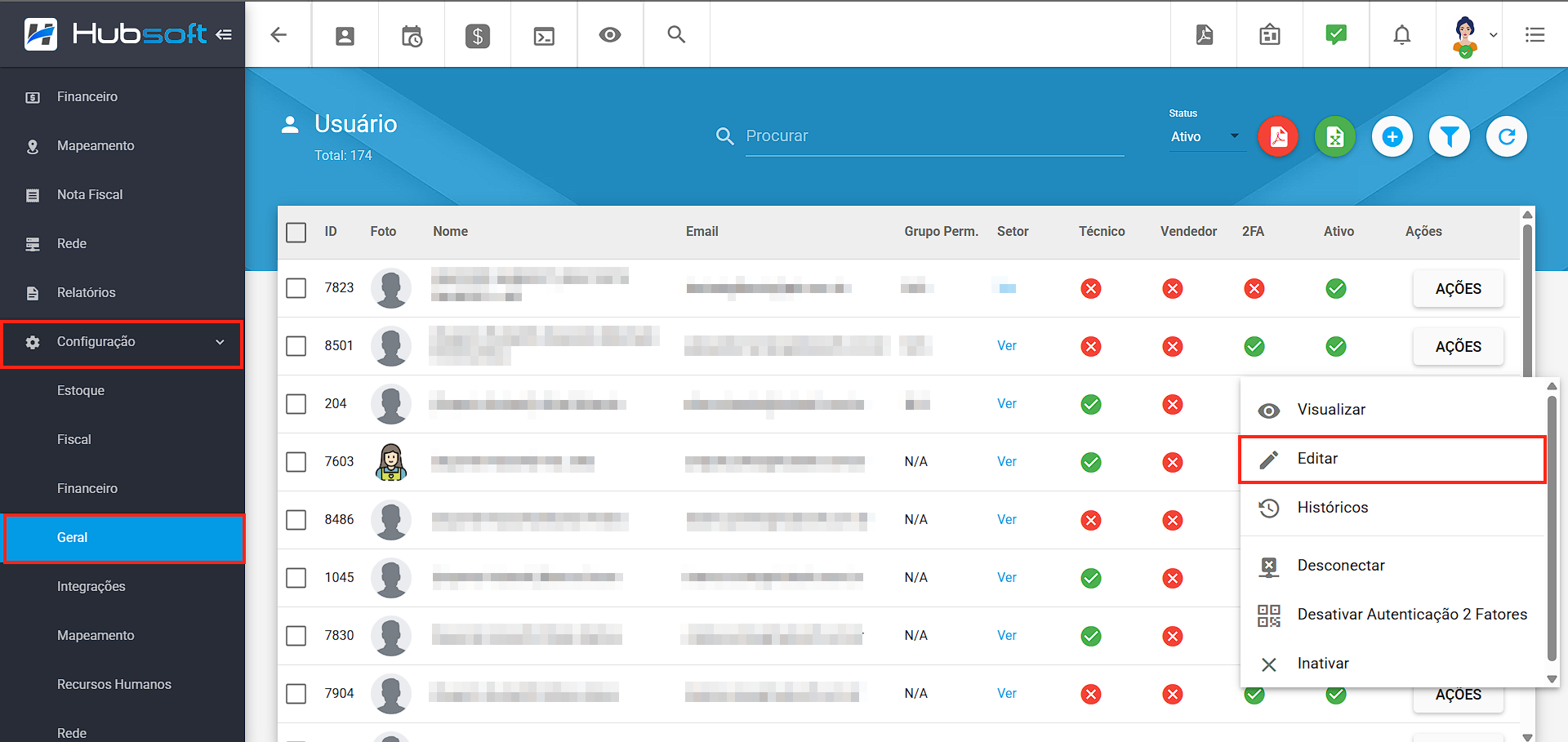
Aplicativo Hubsoft → Clientes → Serviço → Editar
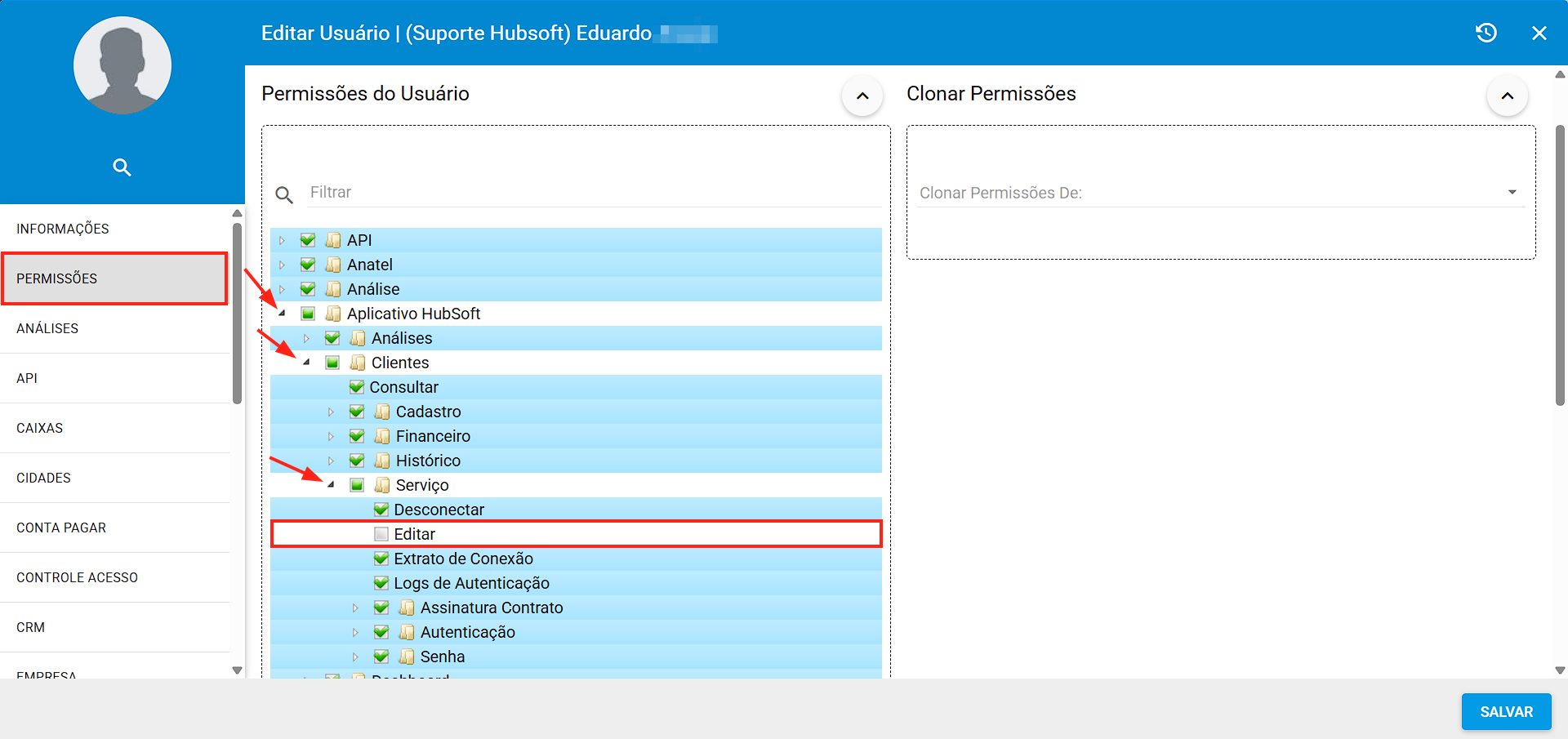
¶ 126. Rede/CPE | Histórico do Cliente - Consultar Clientes
Foi adicionada ao APP do Técnico a visualização da aba Rede/CPE no Histórico do Cliente. Dessa forma, caso o usuário tenha permissão, ele conseguirá visualizar o histórico das CPEs dos clientes.
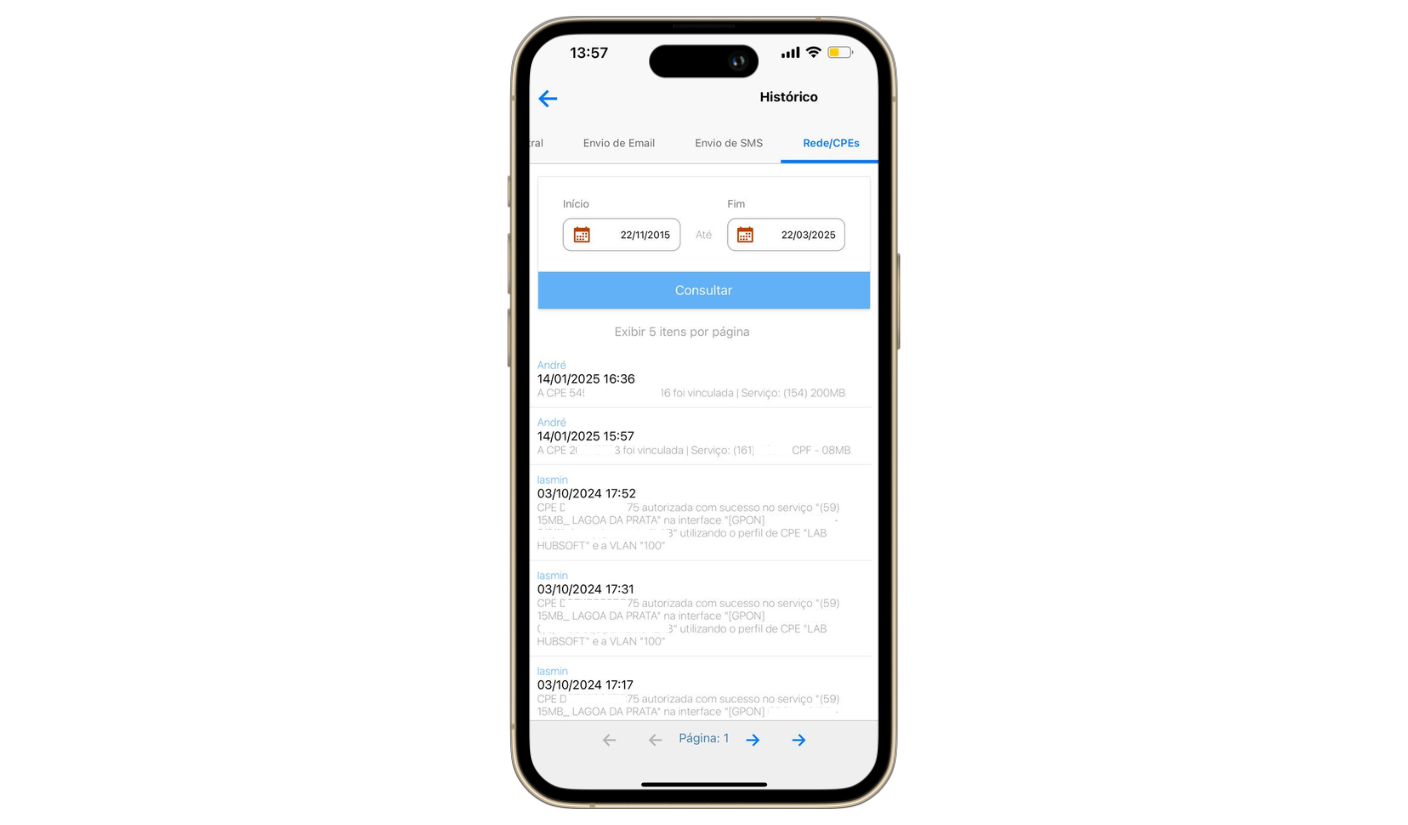
¶ 127. Melhorias | Execução de OS
¶ ID Cliente Servico
Foi acrescentado na visualização da OS o campo ID Cliente Serviço, com o objetivo de facilitar a identificação do serviço do cliente.
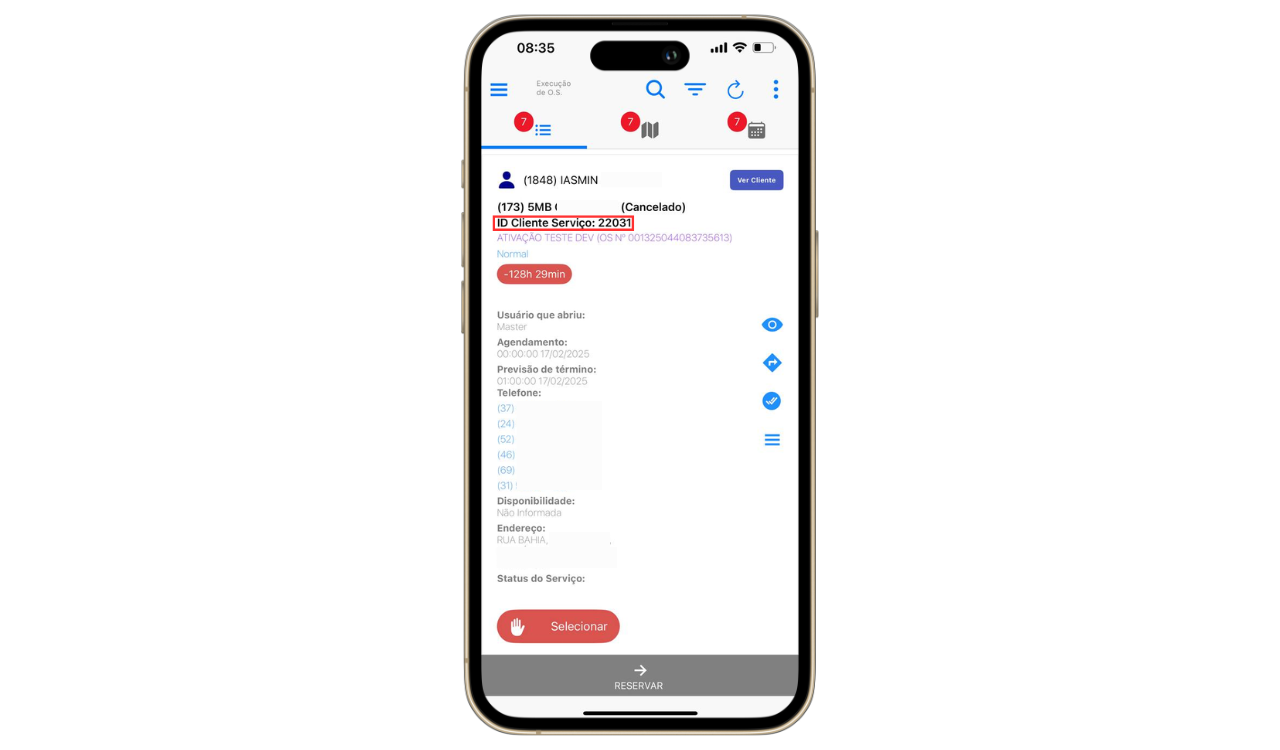
¶ Abrir Rota - Detalhes da Reserva
Agora, após a reserva de uma Ordem de Serviço (OS), o técnico poderá visualizar a rota até o endereço do cliente pelos Detalhes da Reserva, facilitando a identificação da residência e otimizando o tempo de deslocamento.
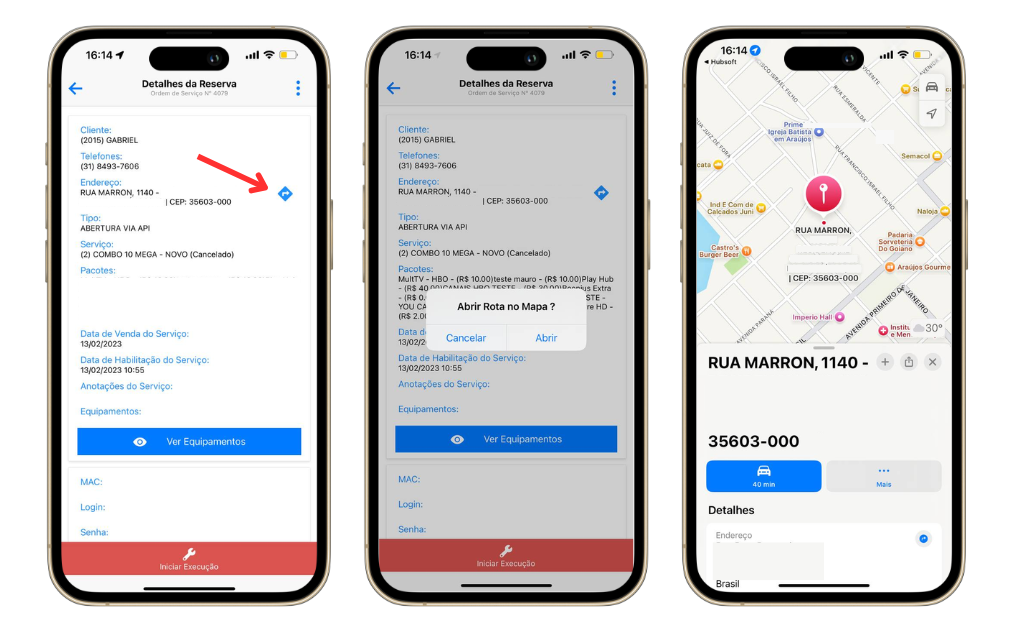
¶ Campo de Busca - Motivo de Fechamento
Foi adicionado um campo de busca nos motivos de fechamento durante a finalização da Ordem de Serviço, visando facilitar e agilizar o processo de fechamento da OS.
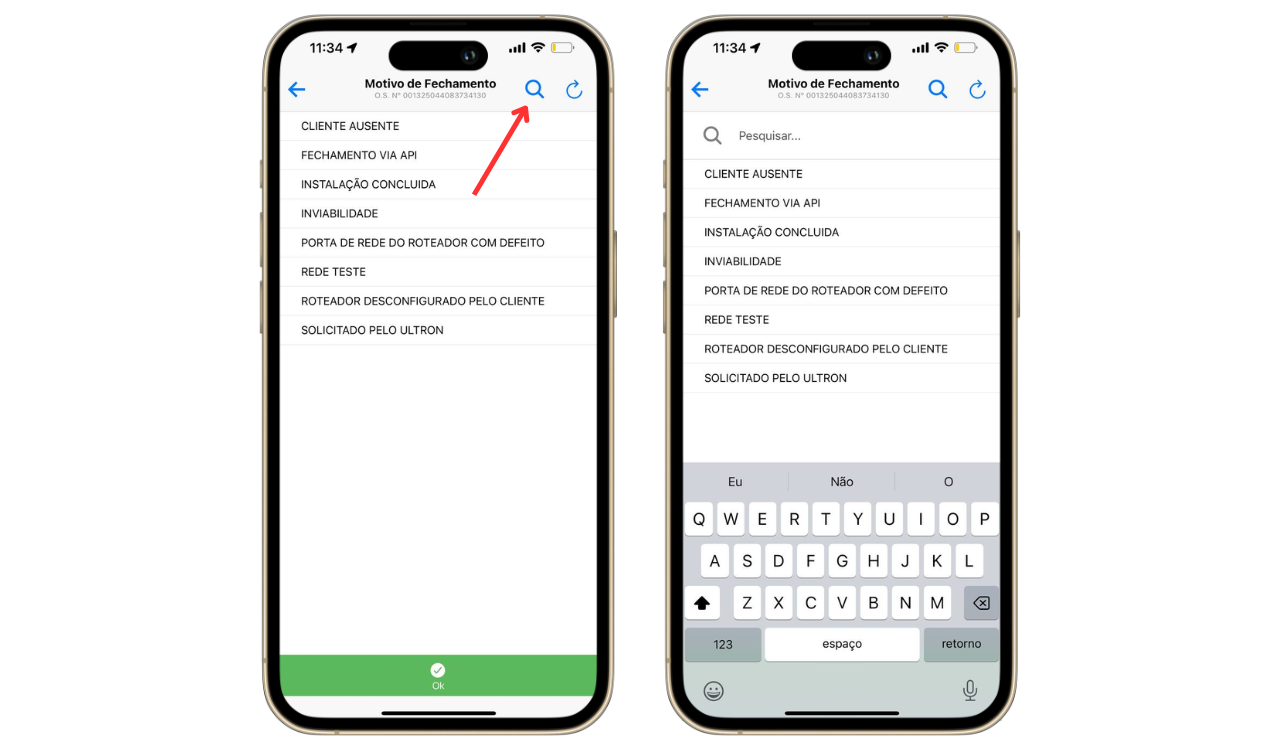
¶ Visualizar CPE
No Controle de CPEs, durante a execução da Ordem de Serviço (OS), foi acrescentado um botão para Visualizar os dados da CPE vinculada ao serviço, permitindo que o cliente acesse rapidamente as informações pertinentes, sem a necessidade de alternar entre diferentes telas.
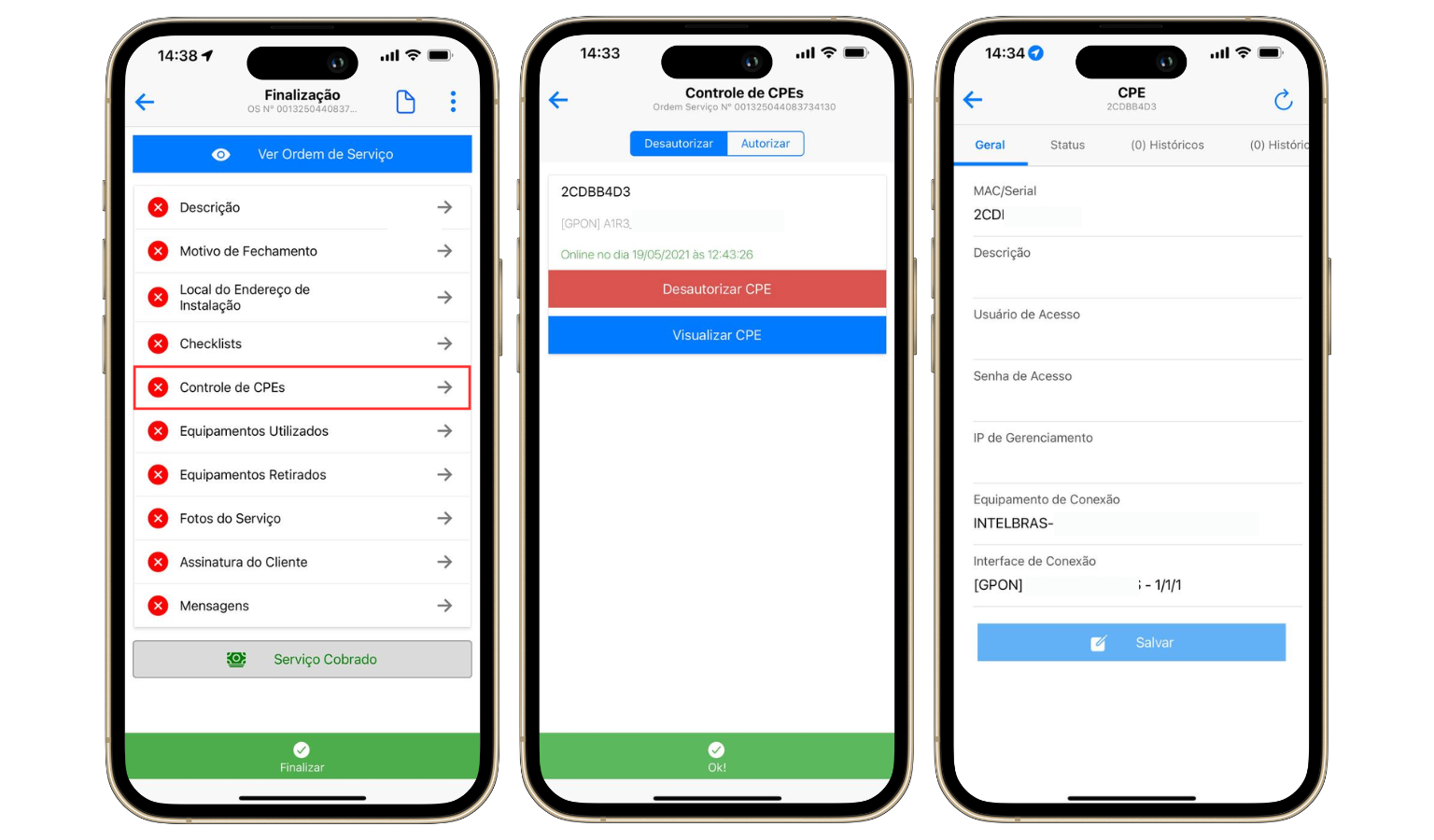
¶ Edição de Patrimônios
Foram implementadas algumas melhorias na edição dos itens patrimoniais através do APP do Técnico. Agora, ao preencher o MAC, haverá uma máscara para separar as informações e facilitar o processo. Além disso, o sistema passou a permitir o preenchimento de todos os campos relacionados ao patrimônio, como Certificado de Aprovação, Data de Validade, Observações e se ele é um item Recondicionado, oferecendo uma gestão mais completa e eficiente.
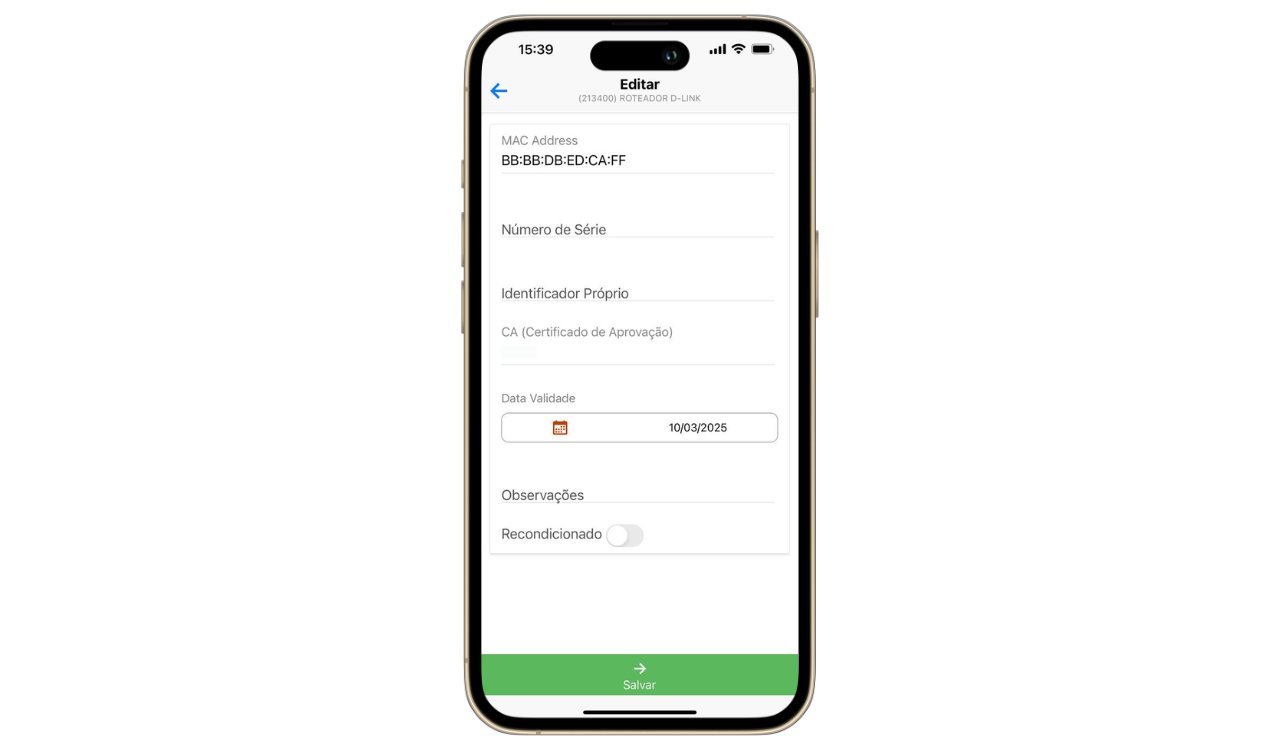
¶ Mensagens
Por fim, foi adicionado um atalho para as Mensagens da Ordem de Serviço, facilitando para que o técnico possa incluir observações e informações importantes durante a execução da OS.
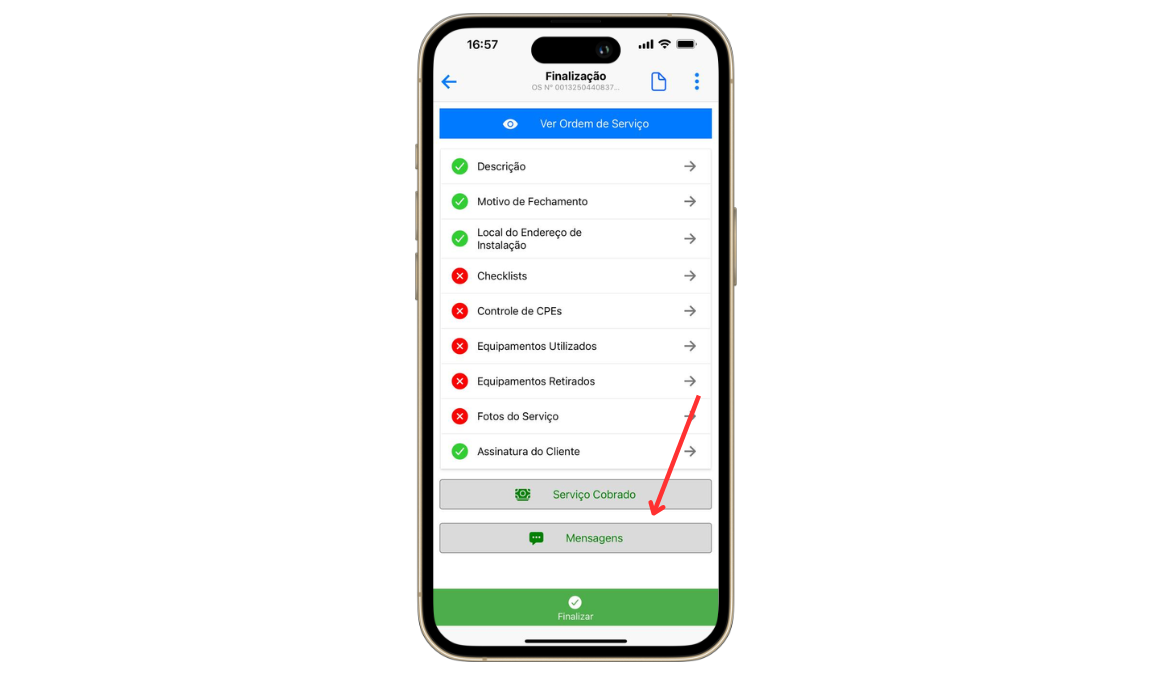
¶ 128. E.P.I | Produtos com Você
No módulo de Estoque, na opção Produtos com Você, foi implementada a aba de E.P.I., que irá exibir todos os Equipamentos de Proteção Individual associados ao técnico.
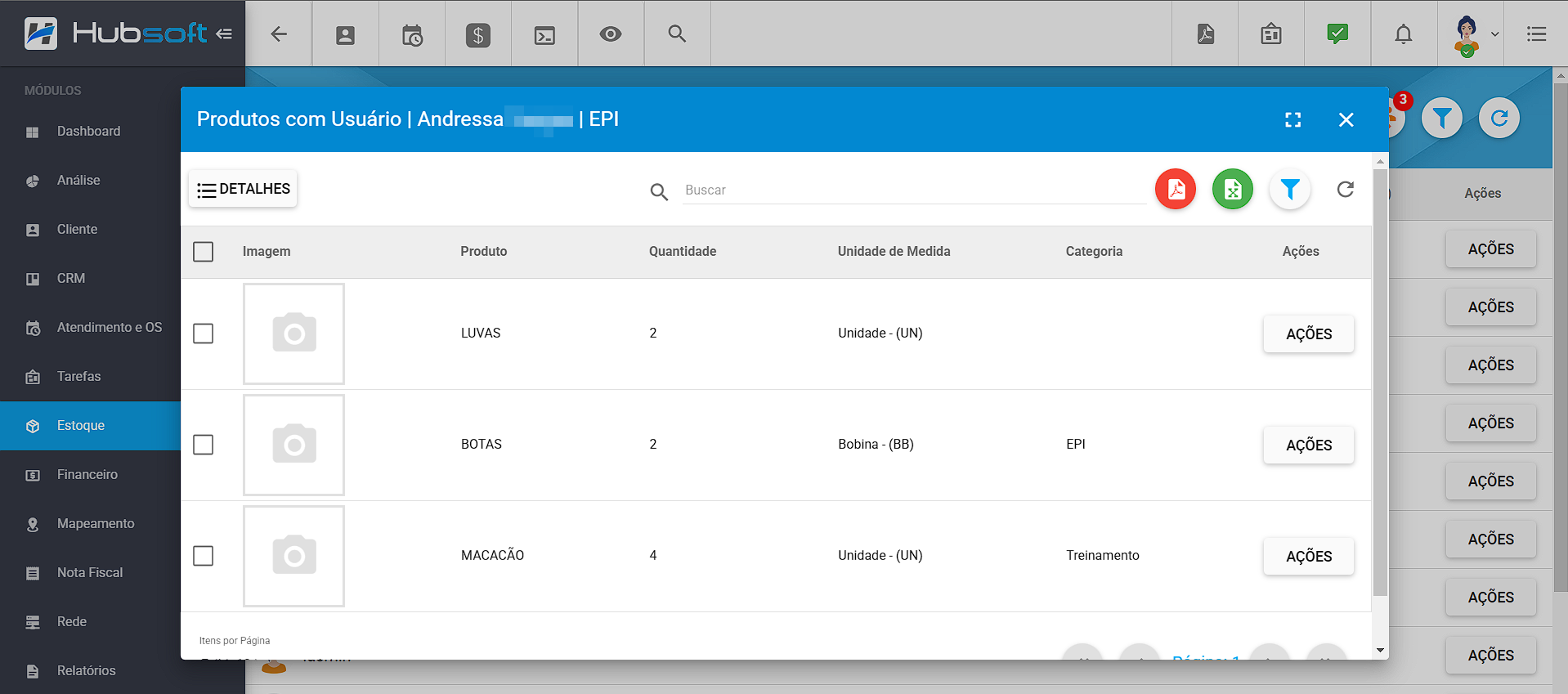
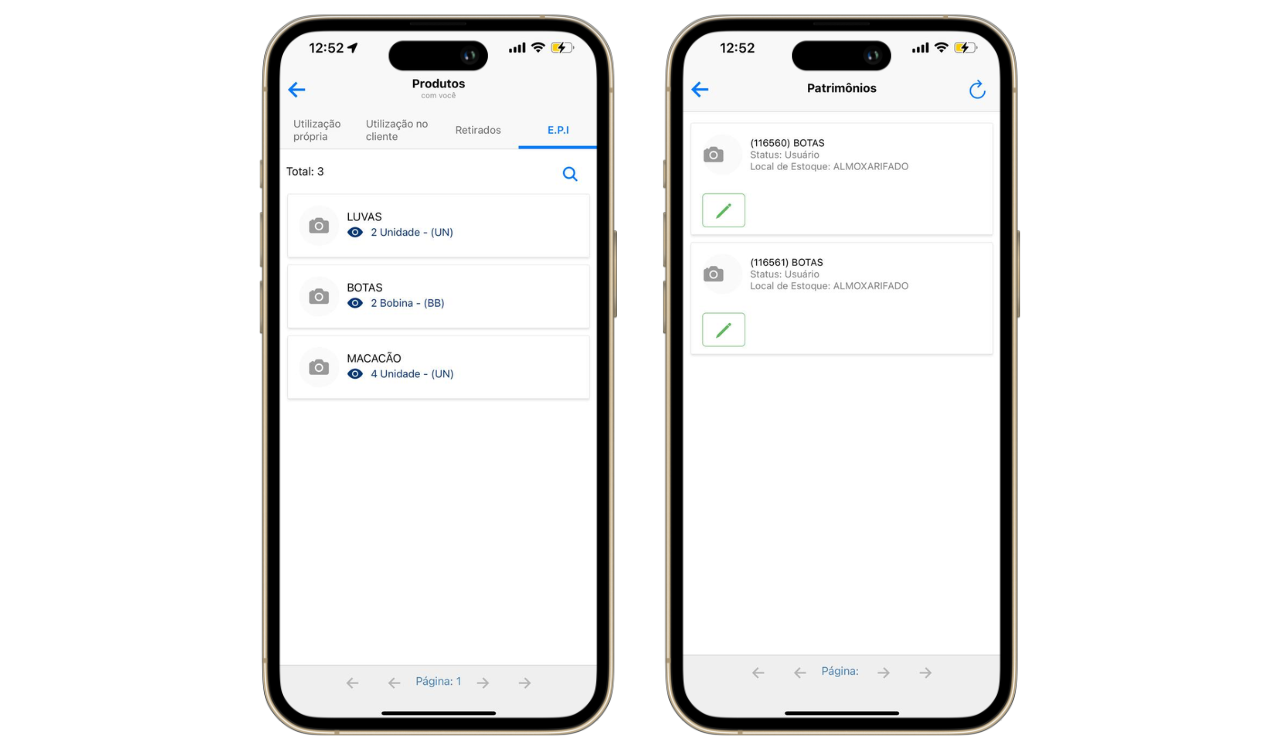
¶ 129. Visualização em Modo Satélite | Viabilidade - Mapeamento
Para o módulo de Viabilidade no aplicativo do Técnico, será possível alternar entre os módulos de visualização do mapa, PADRÃO e SATÉLITE, conforme ilustrado abaixo:
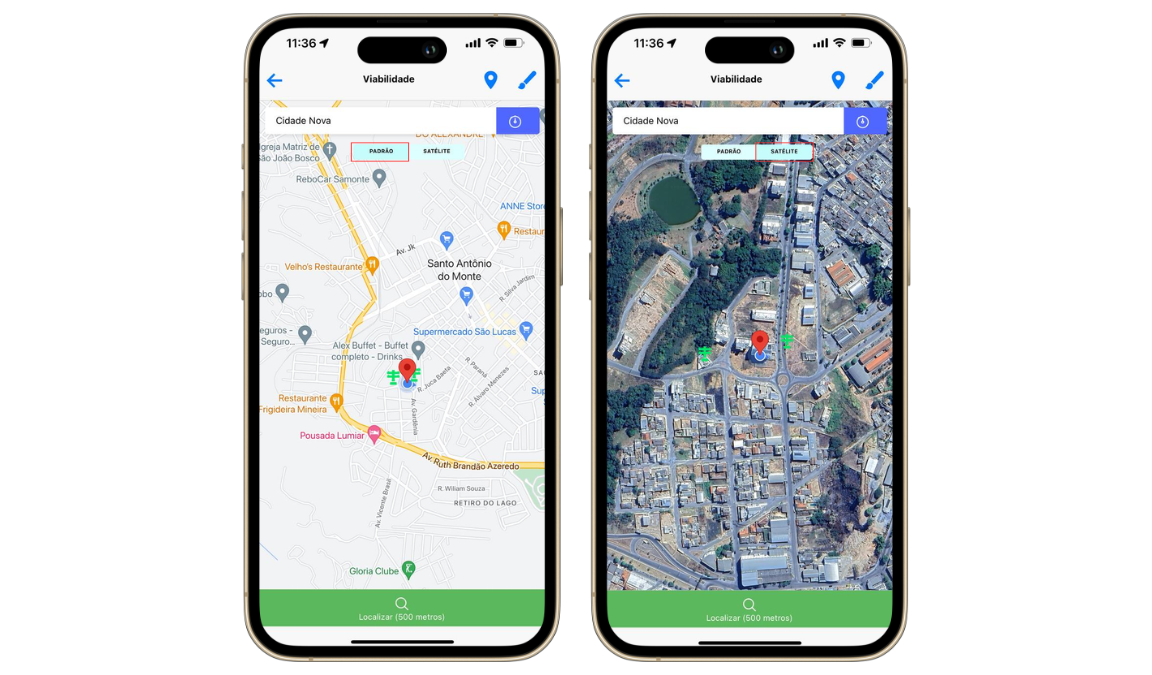
¶ 130. Mapeamento de Clientes
Foi acrescentado um novo módulo ao aplicativo do Técnico: Mapeamento de Clientes. Com ele, o usuário poderá visualizar todos os clientes da base, com seus respectivos status de conexão, similar ao que temos no sistema WEB atualmente.
Obs.: A visualização dos marcadores nesse módulo será através do agrupamento de clientes. Ou seja, quando houver vários clientes pertos um do outro o sistema irá agrupá-los e alterar o ícone para um círculo com a quantidade de clientes na área. Sendo que à medida que o zoom for aumentando, esse agrupamento irá se desfazendo.
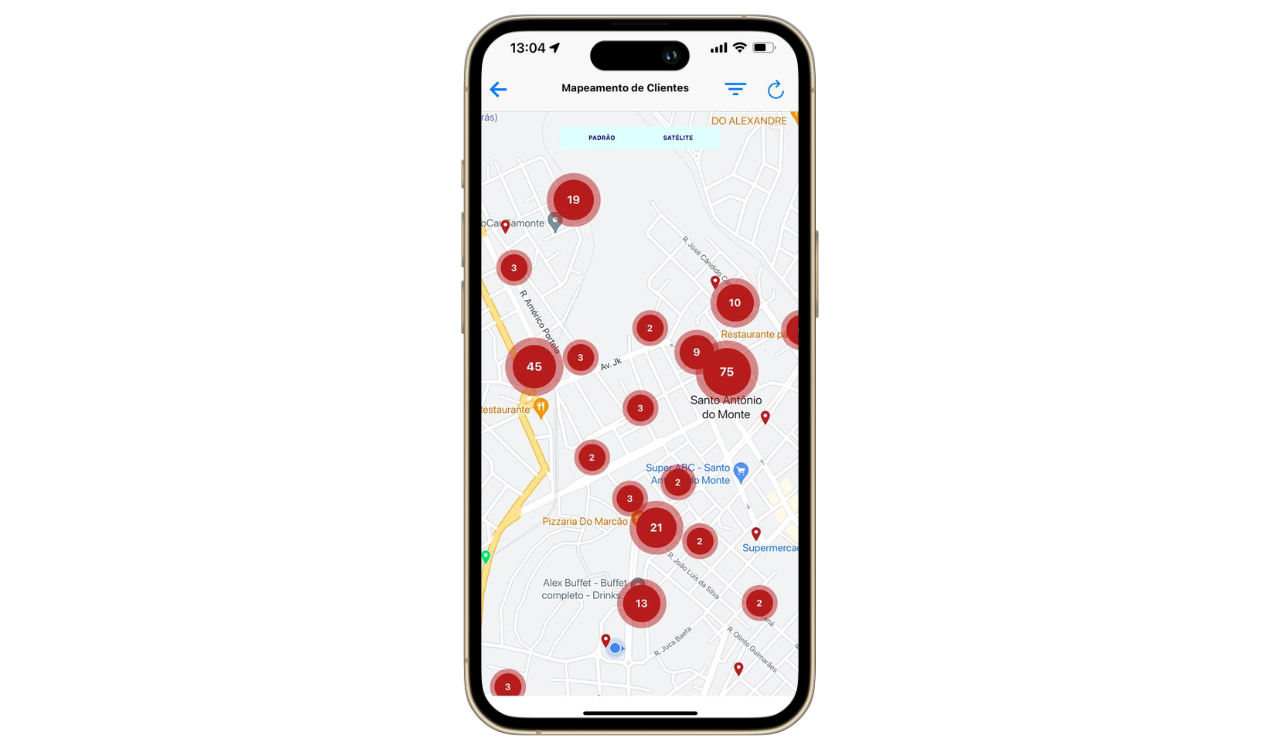
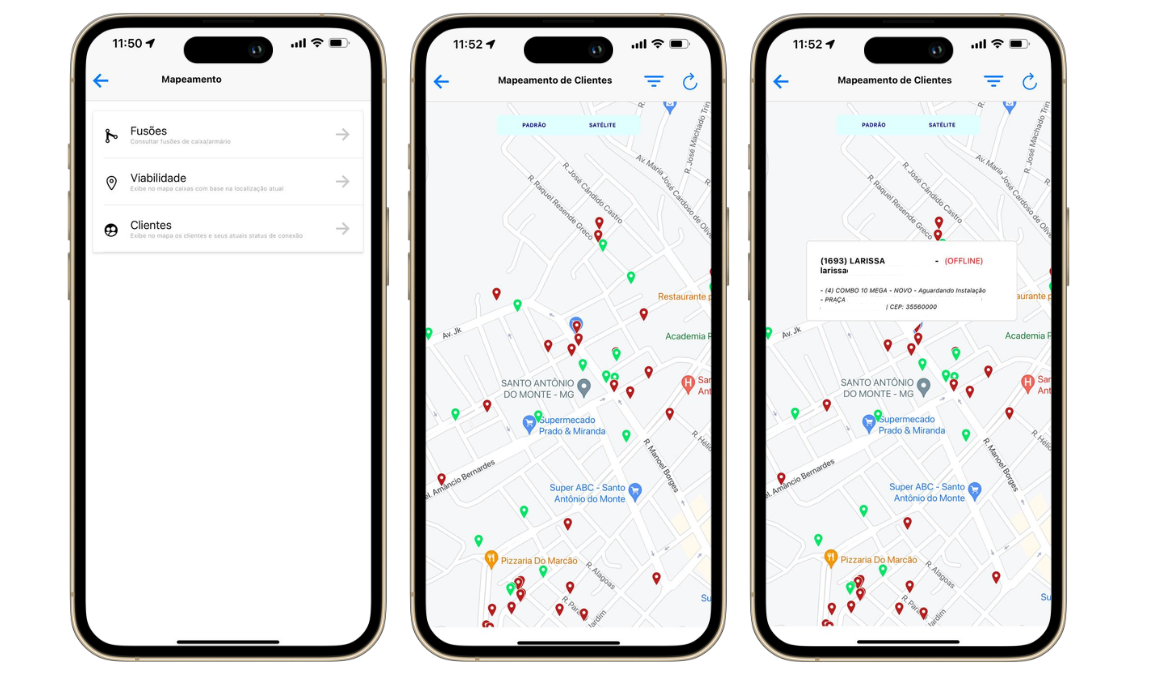
¶ 131. Visualizar Caixa, Clientes e Fusões
Por fim, no aplicativo do Técnico, ao visualizar uma caixa óptica ou ao documentar uma porta de atendimento será apresentado uma tela separada por guias, semelhante ao sistema WEB.
.png)
As guias estarão separadas da seguinte forma:
- PORTAS
Exibindo as portas disponíveis na caixa para seleção e vinculação de clientes.
Sendo que, ao selecionar uma porta um botão será apresentado no canto inferior da tela: Buscar cliente. Acionando esse botão o usuário será levado a tela de consultas de cliente.
Ao selecionar o cliente o usuário voltará à tela da caixa para selecionar o plano que deseja vincular à porta.
.png)
- CLIENTES
Na guia Clientes serão apresentados todos os clientes já vinculados na caixa selecionada. Podendo acessar os dados desse cliente com o botão de atalho situado ao lado direito de cada card listado
.png)
- VISUALIZAÇÃO
E por último, nessa guia o usuário poderá acessar a Visualização da caixa óptica em modo de leitura. Com o intuito de observar os equipamentos documentados no equipamento.
.png)
¶ - APP do Cliente
¶ 132. Nova Configuração | Permite Exibir Descrição do Serviço
Foi implementada uma nova configuração na Central do Assinante: Permite Exibir Descrição do Serviço, disponível em Configuração > Geral > APP do Cliente. Quando essa opção for desativada, a descrição do serviço não será exibida durante o cadastro de um prospecto.
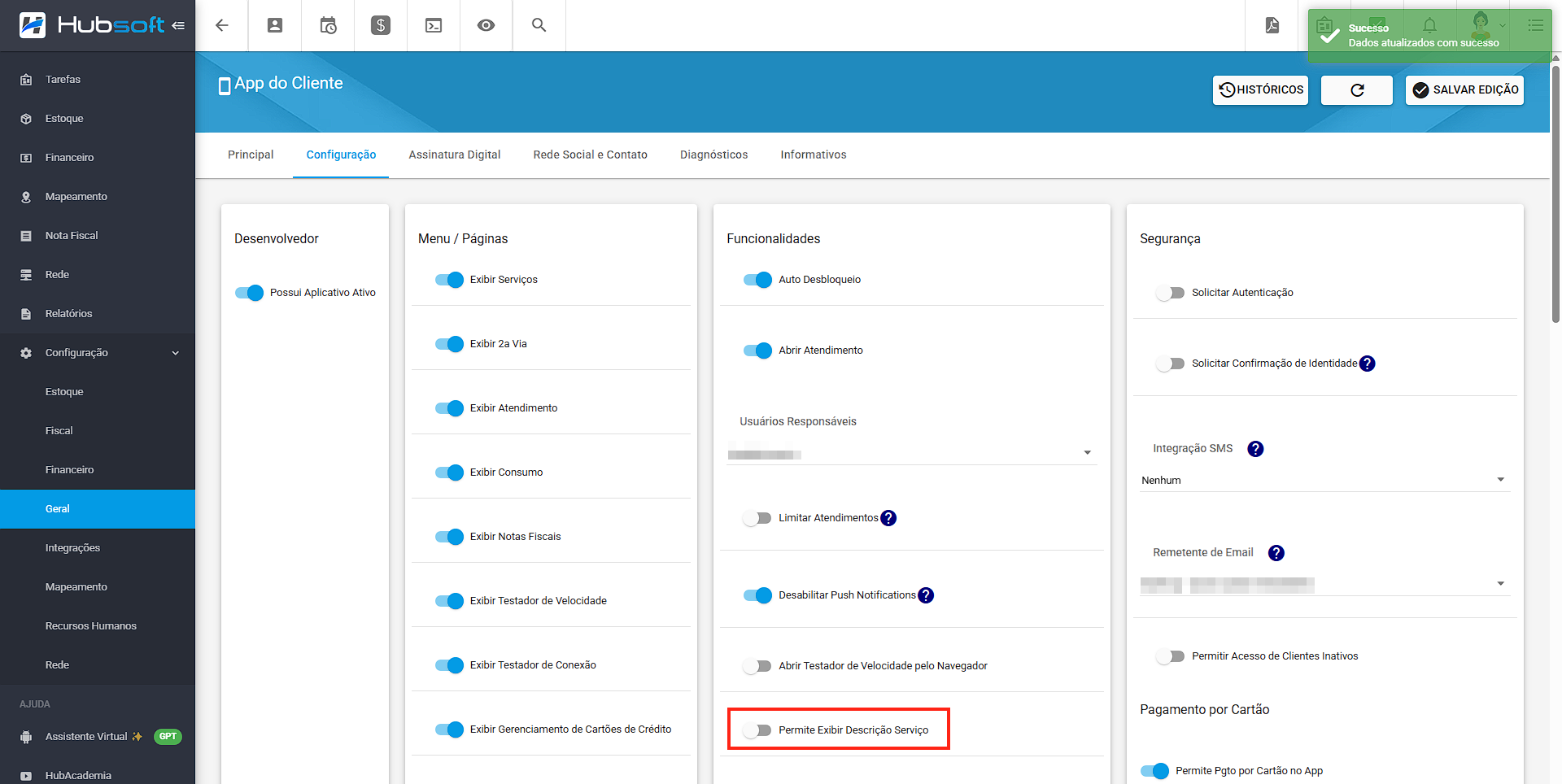
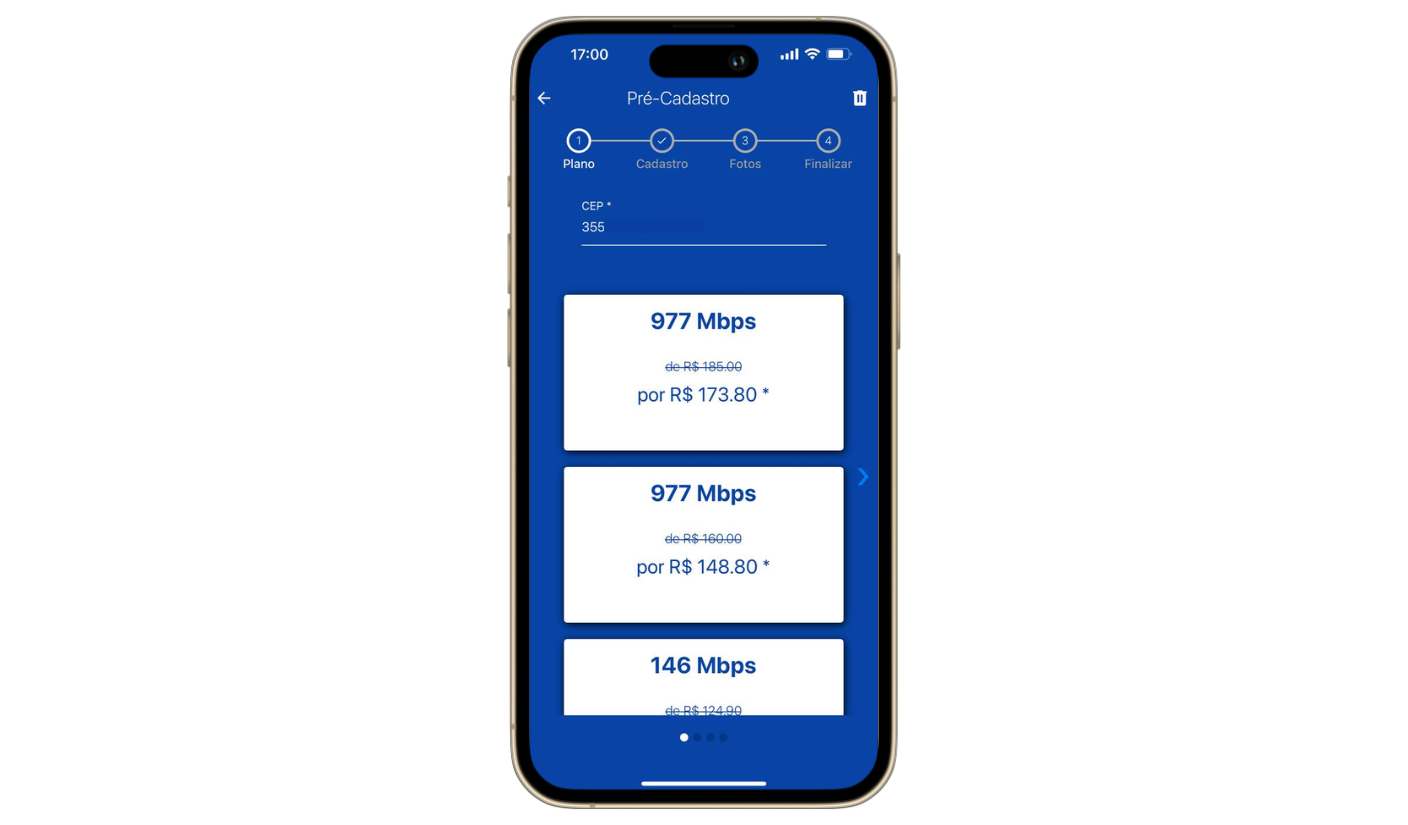
¶ 133. Voltar ao Início | Pré-Cadastro
Para o Aplicativo do Cliente, foi implementado um botão de Voltar para o Início, que será visível após a conclusão do cadastro do prospecto, buscando facilitar a navegação entre as telas do APP.
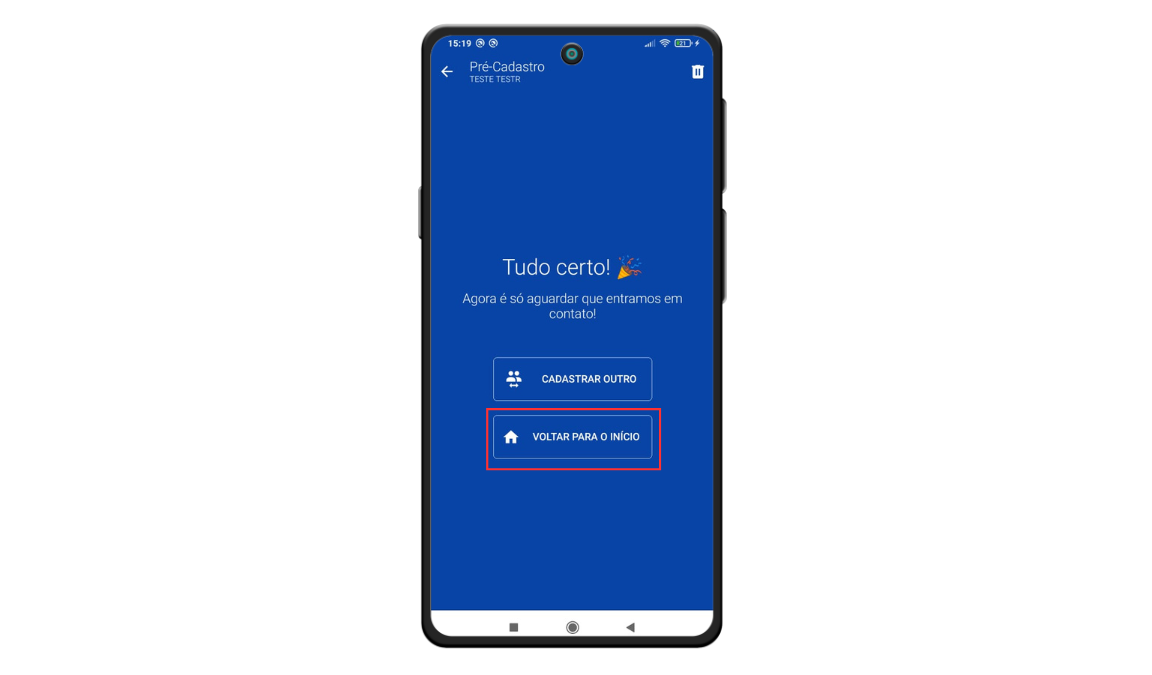
¶ 134. Listagem de E-mails | 2º via de Boleto
Foi adicionada a listagem dos e-mails cadastrados no cliente para o envio das segundas vias de boleto. Essa funcionalidade facilita o envio correto dos e-mails, evitando que sejam cadastrados endereços inválidos ou incorretos.
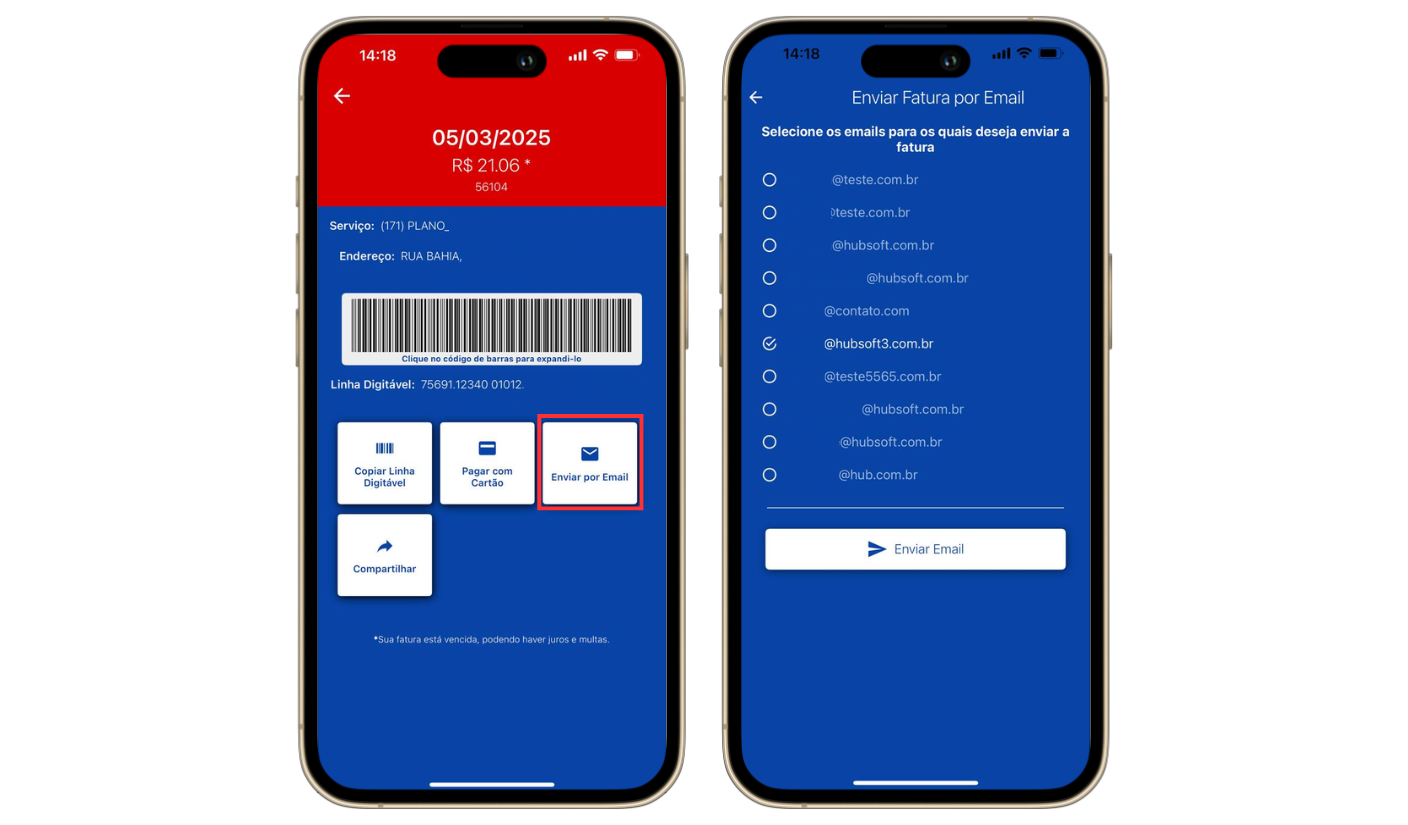
¶ 135. Filtro de Data | Meu Consumo
Foi adicionado um filtro de data na aba Meu Consumo, permitindo selecionar um período específico (início e fim). Isso melhora a experiência do usuário, permitindo consultar o consumo em qualquer data ou intervalo, superando a limitação anterior que mostrar apenas os últimos 30 dias.
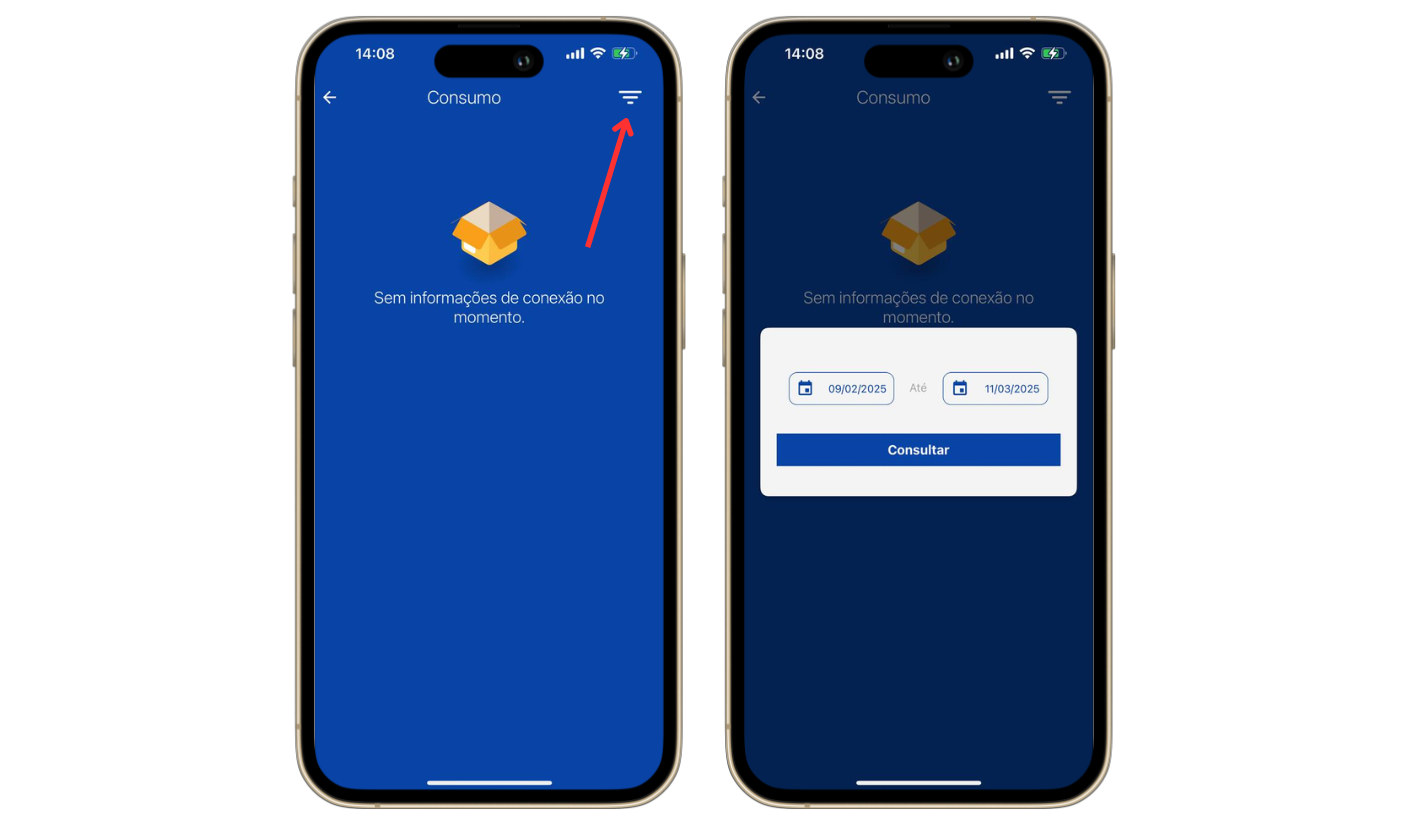
¶ 136. Mais Opções | Serviços
Foi realizada uma melhoria com o objetivo de otimizar e tornar a usabilidade do Aplicativo do Cliente mais intuitiva. Agora, foi adicionada a opção de Mais Opções, facilitando o acesso a outras funcionalidades disponíveis no app.
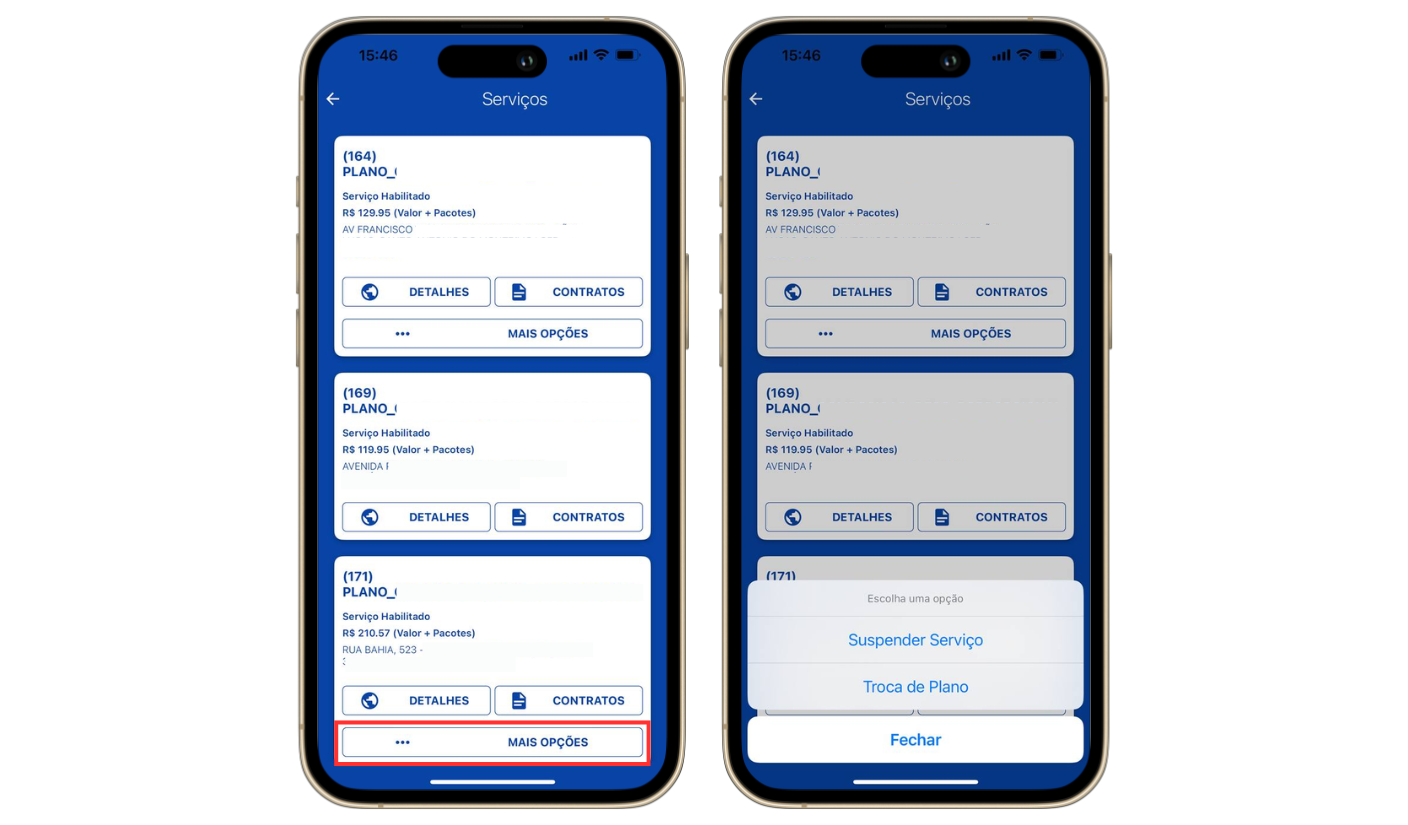
¶ 137. Pacotes e Promoções | Detalhes do Serviço
Foi acrescentado ao APP do Cliente, nos Detalhes do Serviço, as abas Pacotes e Promoções, que irão listar os pacotes e promoções vinculados aos serviços do cliente.
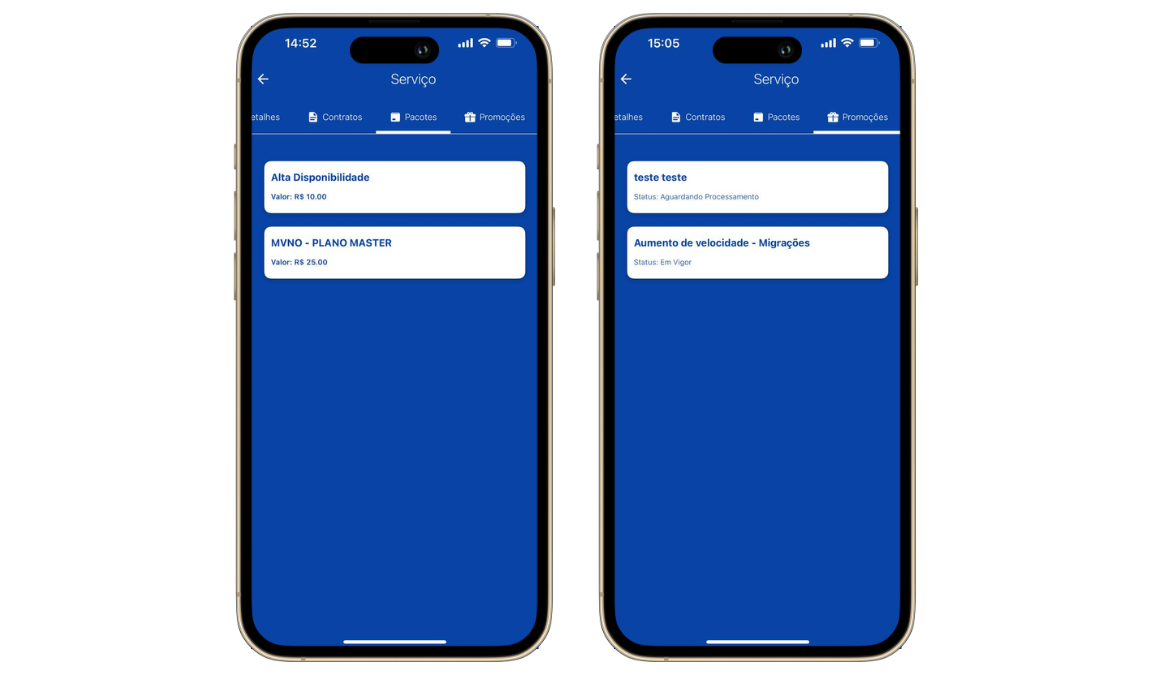
Para garantir que essas informações fiquem disponíveis para os clientes, é necessário que, nas configurações da Central do Assinante, para isso acesse Menu Lateral> Configuração > Geral > App do Cliente, vá até a aba Configuração e habilite as chaves Exibir Pacotes e Exibir Promoções, conforme ilustrado abaixo:
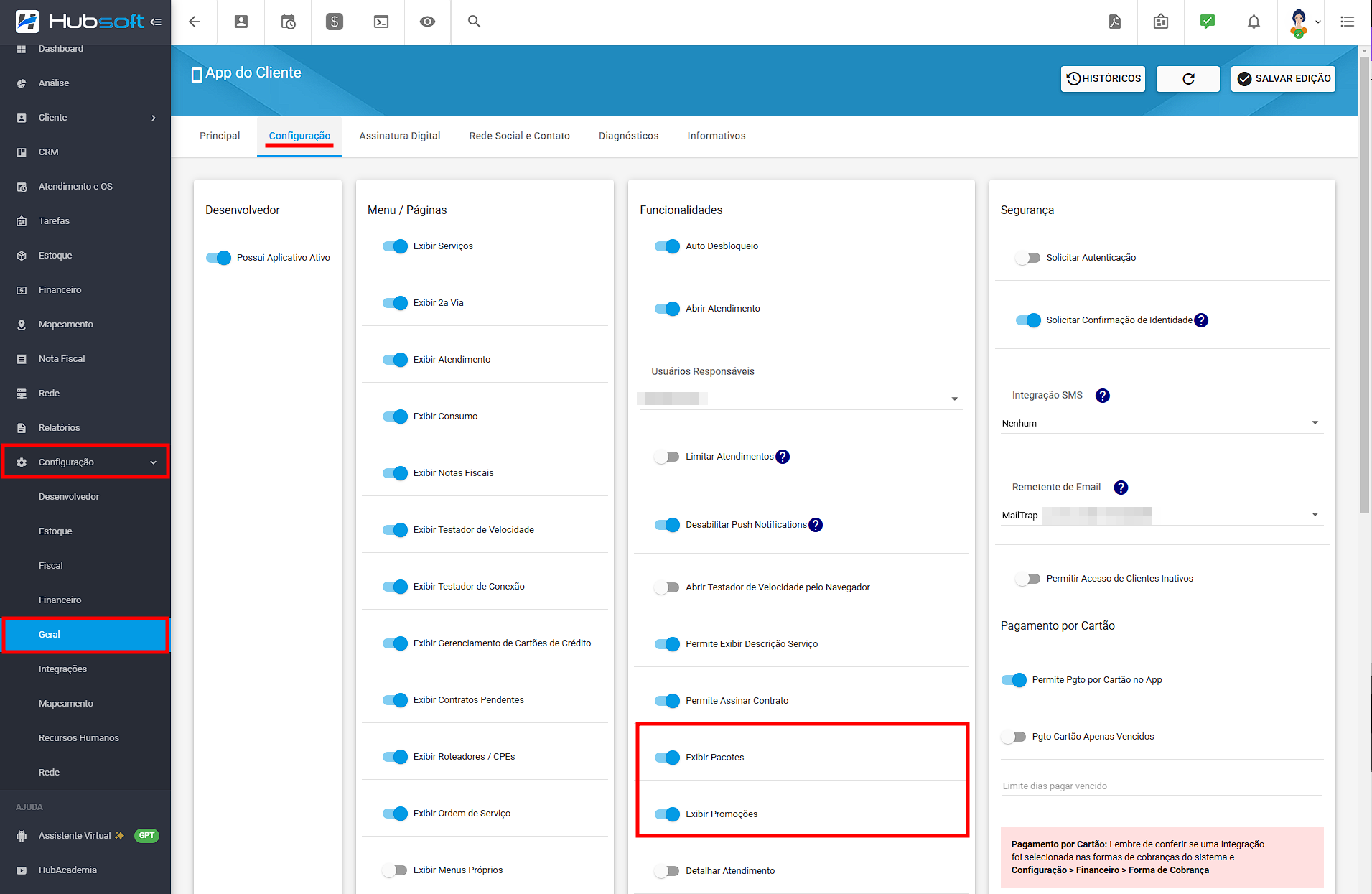
¶ 138. Visualizar Anexos dos Contratos | Detalhes do Serviço
Foi adicionado no aplicativo do Cliente a funcionalidade que permite visualizar os anexos associados aos contratos do serviço do cliente.
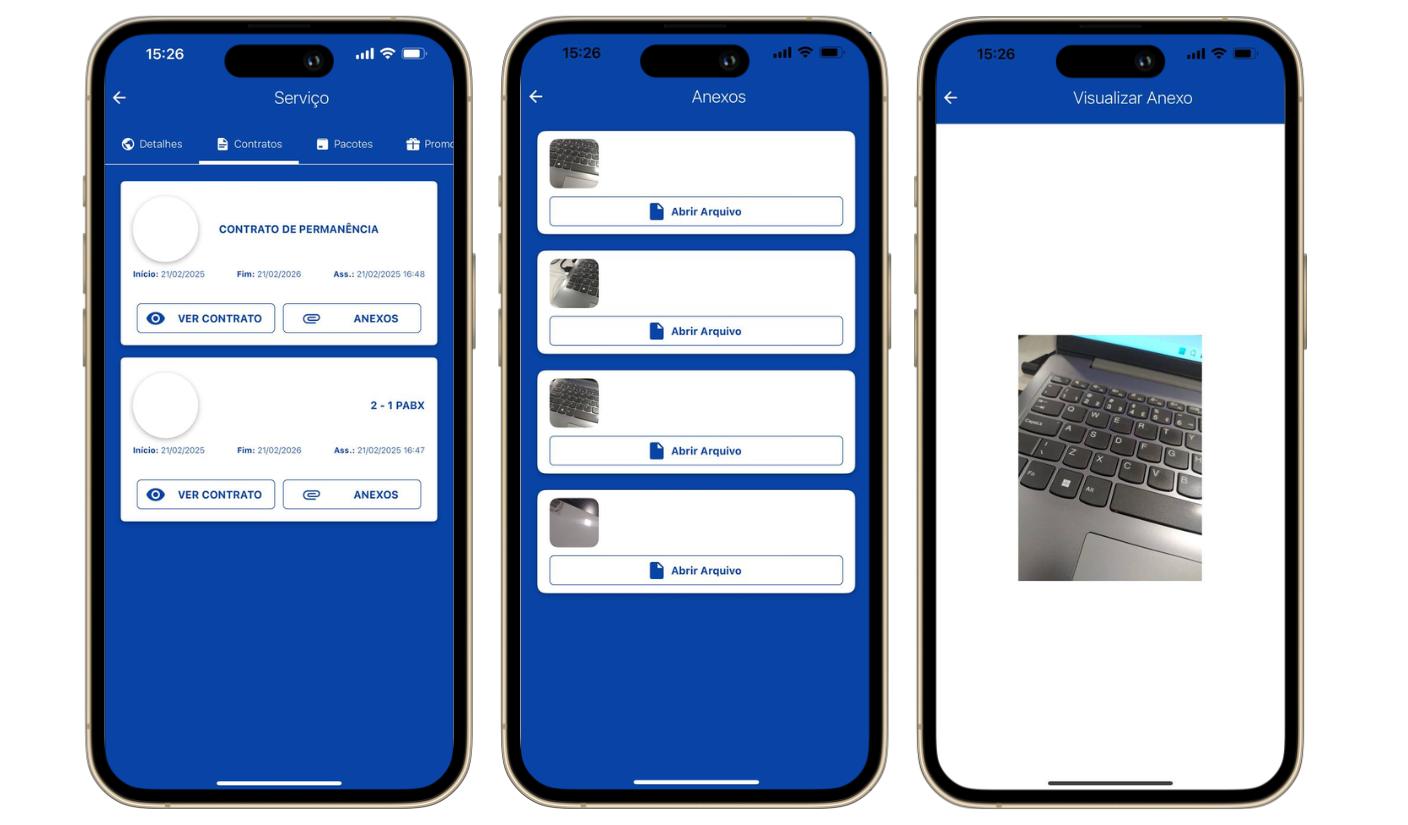
¶ 139. Nova Configuração | Exibir Atendente no Atendimento
Foi adicionada uma nova configuração para o Aplicativo do Cliente: Exibir Atendente no Atendimento, disponível em Configuração > Geral > App do Cliente. Quando essa opção for desativada, o nome do atendente não será exibido na lista de atendimentos do cliente.
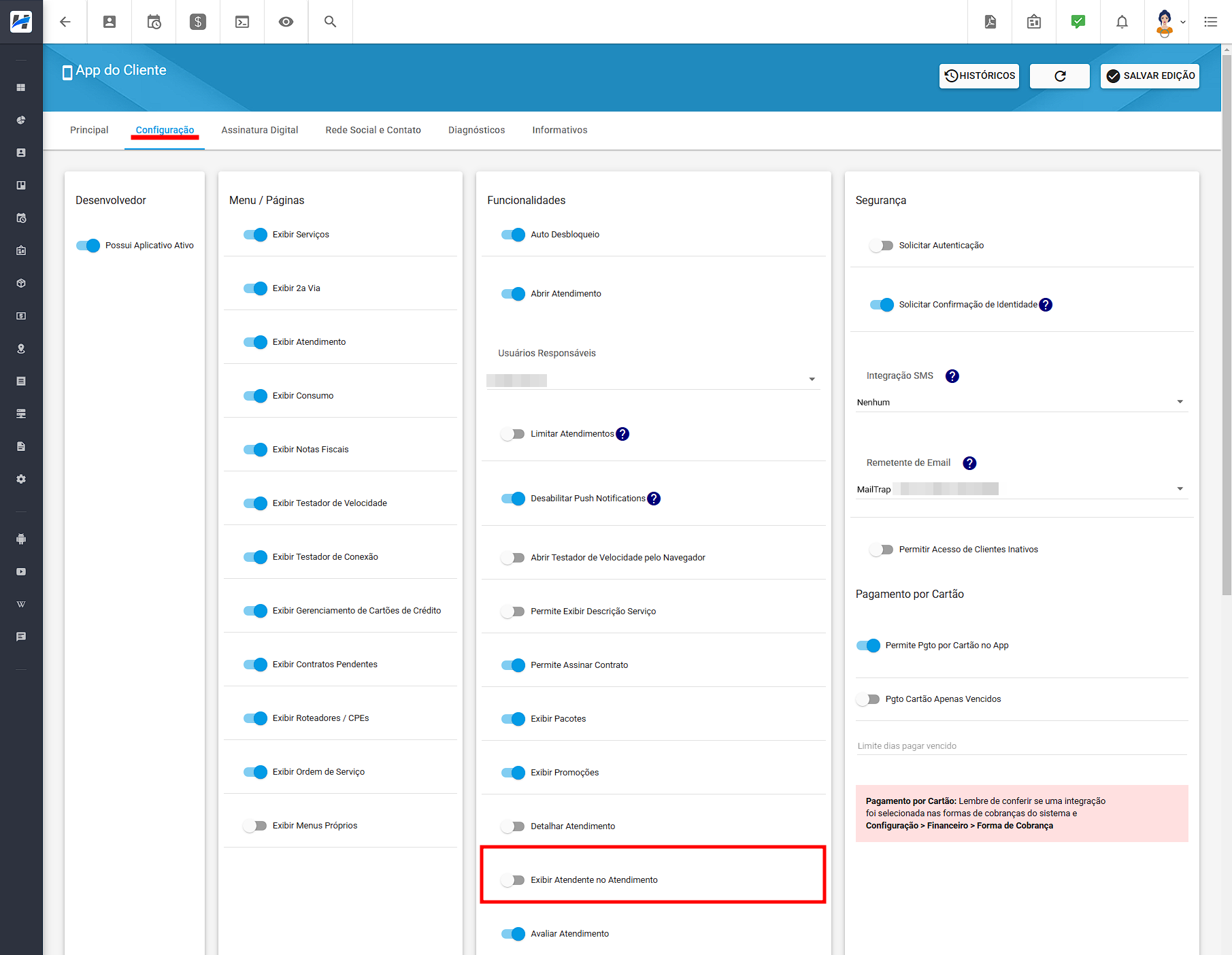
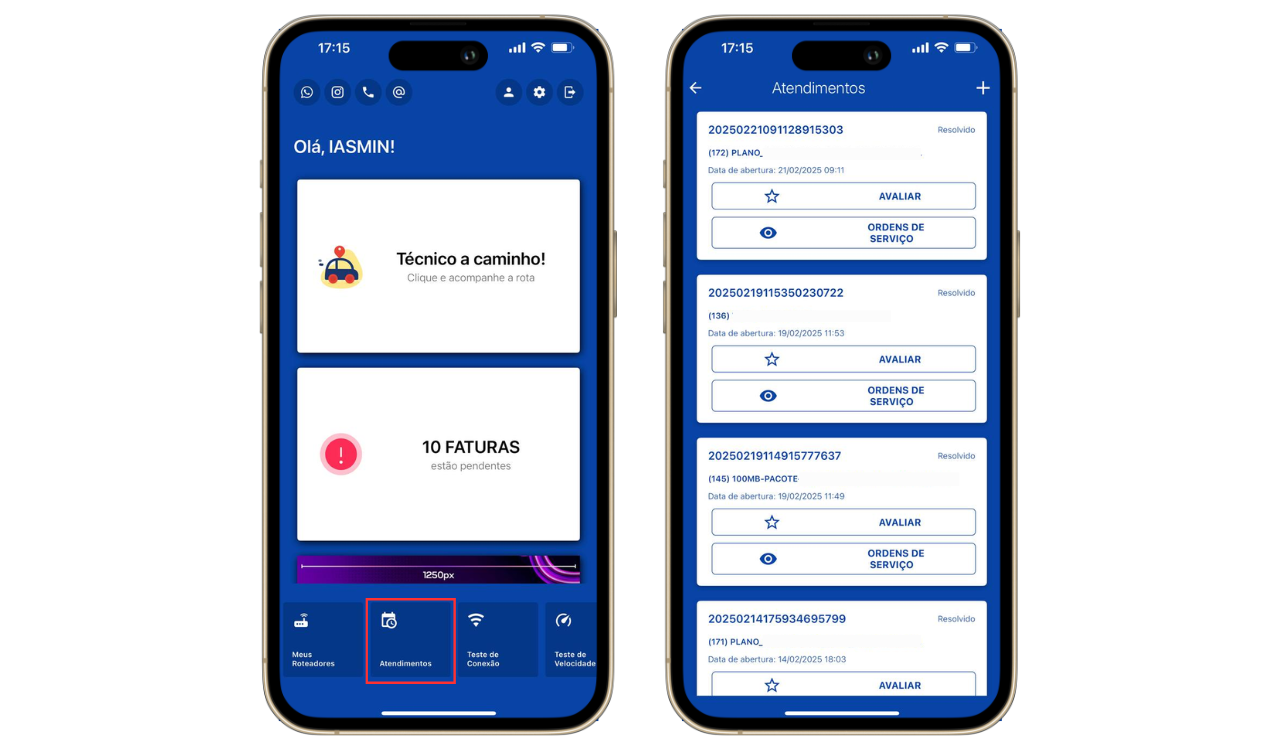
¶ 140. Promoções Escolhidas | Troca de Plano
Na Troca de Plano, foi acrescentado ao resumo final o campo Promoções escolhidas, que exibirá as promoções selecionadas pelo cliente com base nas opções marcadas na aba Extra.